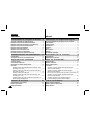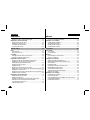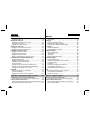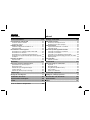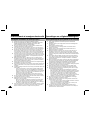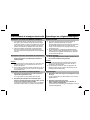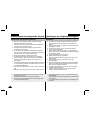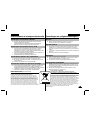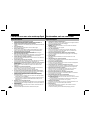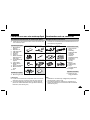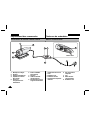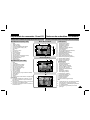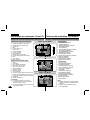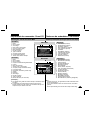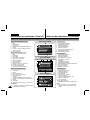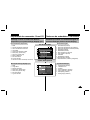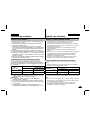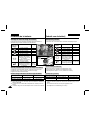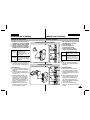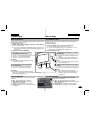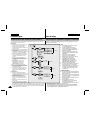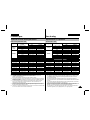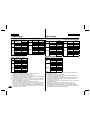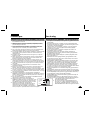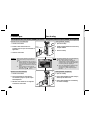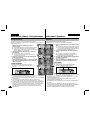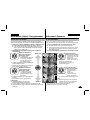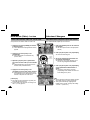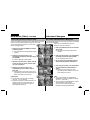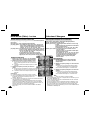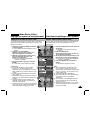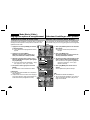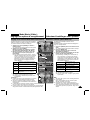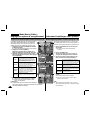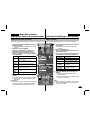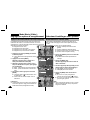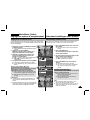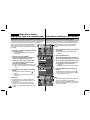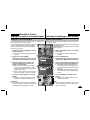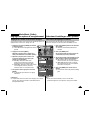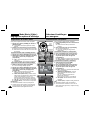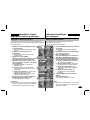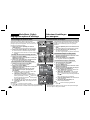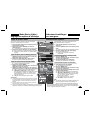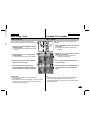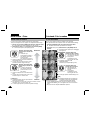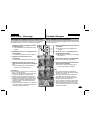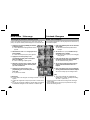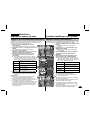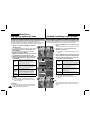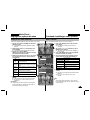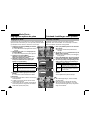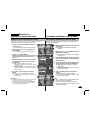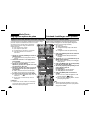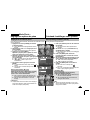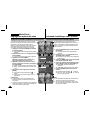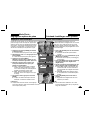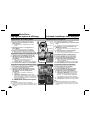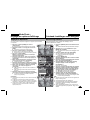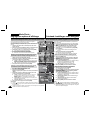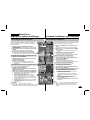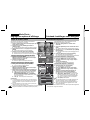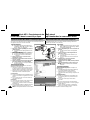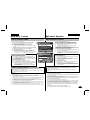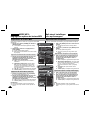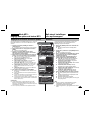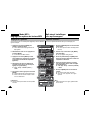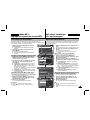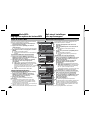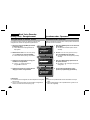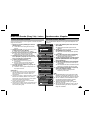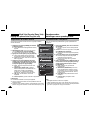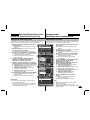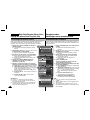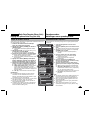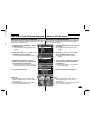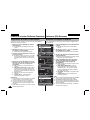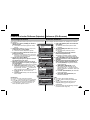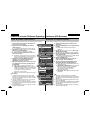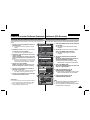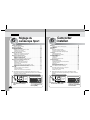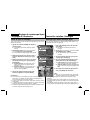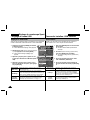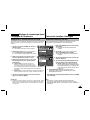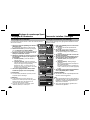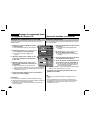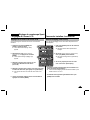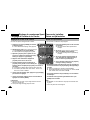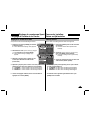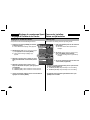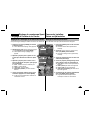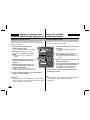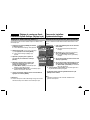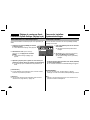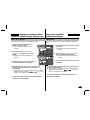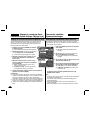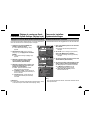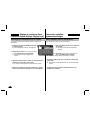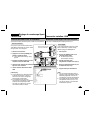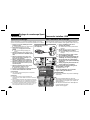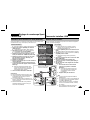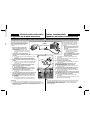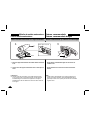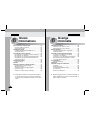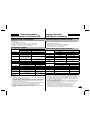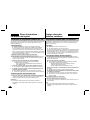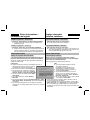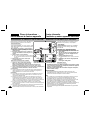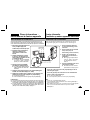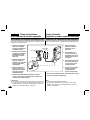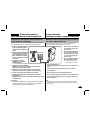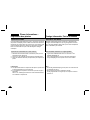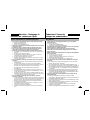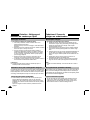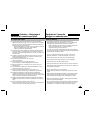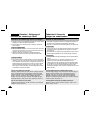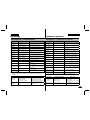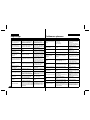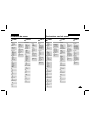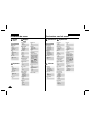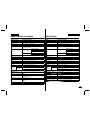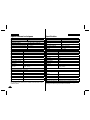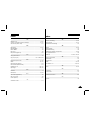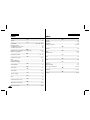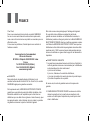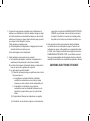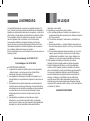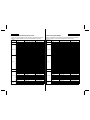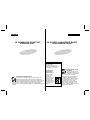Samsung VP X220, X220L Handleiding
- Categorie
- Camcorders
- Type
- Handleiding

FRANÇAIS NEDERLANDS
MENU
MODE
D
C
IN
W
T
HOLD
DISPLAY
DELETE
AD68-00994J
Caméscope Sport
VP-X205L/X210L/X220L
Sports Camcorder
VP-X205L/X210L/X220L
AF Mise au point
automatique
CCD
Mémoire à transfert
de charges
ACL Affichage à
cristaux liquides
AF autofocus
CCD beeldsensor
LCD kleurenscherm
Manuel d’utilisation
Avant de faire fonctionner l’appareil, lisez ce
manuel d’utilisation avec attention et
conservez-le en vue d’une utilisation ultérieure.
Gebruiksaanwijzing
Lees voordat u de camcorder in gebruik
neemt deze gebruiksaanwijzing
zorgvuldig door en bewaar hem goed.
Cet appareil est conforme aux directives
89/336 CEE, 73/23 CEE, 93/68 CEE.
Dit product voldoet aan de volgende richtlijnen:
89/336 CEE, 73/23 CEE, 93/68 CEE.
N'utilisez qu'un modèle de bloc-batterie agréé.
Dans le cas contraire, il existe un risque de surchauffe, d'incendie
ou d'explosion. Les problèmes résultant de l'utilisation d'accessoires
non autorisés ne sont pas couverts par la garantie Samsung.
Gebruik alleen goedgekeurde batterijen. Als u dit niet doet, bestaat
er gevaar van oververhitting, brand of explosie. Problemen die
worden veroorzaakt door het gebruik van niet-geautoriseerde
accessoires worden niet gedekt door de garantie van Samsung.

FRANÇAIS
22
NEDERLANDS
Sommaire
Consignes d’utilisation du camécope Sport .................................. 8
Remarques concernant les DROITS D’AUTEUR ............................9
Remarques concernant la formation de condensation .................9
Remarques concernant le caméscope Sport ..................................9
Remarques concernant la batterie .................................................10
Remarques concernant l’objectif ....................................................11
Remarques concernant l’écran LCD ..............................................11
Précautions relatives aux réparations ...........................................11
Précautions relatives aux pièces de rechange .............................11
Fonctionnalités..................................................................................12
Accessoires fournis avec le caméscope Sport ............................13
Vue arrière gauche ...........................................................................14
Vue de côté et de dessous ..............................................................15
Présentation du module caméra externe .......................................16
Ecran LCD ..........................................................................................17
Affichage à l’écran en modes Movie Record (Enreg. vidéo)/
Movie Play (Lect. vidéo) ..............................................................17
Affichage à l’écran en modes Photo Capture (Prise photo)/
Photo View (Aff. photo) ...............................................................18
Affichage à l’écran en mode MP3 ...............................................19
Affichage à l’écran en modes Voice Record (Enreg. voix)/
Voice Play (Lect. voix) .................................................................20
Affichage à l’écran en modes File Browser (Explorateur) ou
System Settings (Réglage syst.) ................................................21
Insertion/Ejection de la batterie ......................................................22
Entretien de la batterie .....................................................................23
Charge de la batterie ........................................................................25
Avertissements et consignes de sécurité ... 8
Familiarisez-vous avec votre caméscope Sport .....
12
Emplacement des commandes ................... 14
Utilisation de la batterie ............................. 22
Inhoud
Voorzorgsmaatregelen bij het gebruik van de camcorder ............8
Auteursrechten ...................................................................................9
Condensvorming ................................................................................9
Opmerkingen .......................................................................................9
De batterij ...........................................................................................10
De lens ...............................................................................................11
Het lcd-scherm ..................................................................................11
Reparatie ............................................................................................11
Vervangende onderdelen .................................................................11
Eigenschappen .................................................................................12
Meegeleverde accessoires ..............................................................13
Achterkant links ................................................................................14
Zijkant en onderkant .........................................................................15
Externe cameramodule ....................................................................16
Lcd-scherm ........................................................................................17
Informatie op scherm tijdens video-opname/weergave
(OSD On Screen Display) ...........................................................17
Informatie op scherm tijdens foto-opname/weergave
(OSD On Screen Display) ...........................................................18
Informatie op scherm tijdens mp3-weergave (OSD On Screen Display)
..19
Informatie op scherm tijdens spraakopname/weergave
(OSD On Screen Display) ...........................................................20
Informatie op scherm voor bestandsnavigatie en
systeeminstellingen (OSD On Screen Display) ..........................21
Batterij plaatsen/verwijderen ...........................................................22
Batterij in goede conditie houden ..................................................23
Batterij opladen .................................................................................25
Opmerkingen en veiligheidsmaatregelen ...... 8
Kennismaken met uw camcorder
...................
12
Plaats van de onderdelen .............................. 14
Gebruik van de batterij ................................. 22

33
FRANÇAIS NEDERLANDS
Sommaire
Couleur de la LED ............................................................................26
Préparation du caméscope Sport avant utilisation ................... 26
Utilisation du bouton MODE ...........................................................27
Touches de fonction.........................................................................28
Utilisation du Joystick ......................................................................28
Bouton MENU ....................................................................................28
Bouton DISPLAY ...............................................................................29
Bouton DELETE ................................................................................29
Arborescence des dossiers et des fichiers ...................................30
Capacité et durée d’enregistrement ...............................................31
Utilisation d’une carte mémoire (SD/MMC) (non fournie) ............33
Insertion/Ejection de la carte mémoire (SD/MMC) (non fournie)
..34
Enregistrement ..................................................................................36
Enregistrement ...............................................................................36
Zoom avant et arrière .....................................................................37
Lecture ...............................................................................................38
Lecture de Fichiers vidéo sur l’écran LCD .....................................38
Lecture de plusieurs fichiers vidéo .................................................39
Réglage des options d’enregistrement ..........................................41
Réglage de la taille du fichier vidéo ...............................................41
Réglage de la qualité du fichier vidéo ............................................42
Réglage de la fonction White Balance (Bal. Blancs) .....................43
Réglage de la fonction Program AE
(exposition automatique programmable(Prog. AE)) ......................44
Réglage des effets spéciaux ..........................................................45
Réglage de la fonction EIS (stabilisateur électronique d’image(SEI))
..46
Réglage de la mise au point ..........................................................47
Réglage de la fonction BLC (compensation de contre-jour(CCJ))
..48
Réglage du zoom numérique .........................................................49
Réglage du mode Record (Enreg.) ................................................50
Premiers pas ................................................. 26
Mode Movie (Vidéo) .......................................35
Inhoud
Aan de slag .................................................... 26
Videostand ..................................................... 35
Kleur LED ...........................................................................................26
Voor u de camcorder in gebruik neemt .........................................26
De MODE toets ..................................................................................27
De functietoets ..................................................................................28
De Joystick ........................................................................................28
De MENU toets ..................................................................................28
De DISPLAY toets .............................................................................29
De DELETE toets ..............................................................................29
Het geheugen is ingedeeld in mappen en bestanden..................30
Opnameduur en capaciteit ..............................................................31
Geheugenkaart (SD/MMC, niet meegeleverd) ...............................33
Geheugenkaart plaatsen/verwijderen (SD/MMC, niet meegeleverd)
..34
Opname ..............................................................................................36
Opnemen .....................................................................................36
In- en uitzoomen ..........................................................................37
Weergave ...........................................................................................38
Videobestanden weergeven op het lcd-scherm .........................38
Een aantal videobestanden Weergave .......................................39
Instellingen voor opname ................................................................41
Grootte video instellen (Movie Size) ...........................................41
Kwaliteit video instellen (Movie Quality) ......................................42
Witbalans instellen (White Balance) ...........................................43
Belichtingsprogramma instellen (Program AE) ...........................44
Effect instellen .............................................................................45
Beeldstabilisator instellen (EIS) ...................................................46
Scherpstelling instellen (Focus) ..................................................47
Tegenlichtcompensatie instellen (BLC) ......................................48
Digitale zoom instellen ................................................................49
Opnamestand instellen (Record Mode) ......................................50

FRANÇAIS
44
NEDERLANDS
Réglage de l’entrée et de la sortie de ligne ...................................51
Réglage des options d’affichage ....................................................52
Suppression de fichiers vidéo ........................................................52
Réglage du mode Play (Lect.) .......................................................53
Verrouillage de fichiers vidéo .........................................................54
Copie de fichiers vidéo ...................................................................55
Prise ....................................................................................................57
Prise d’images ................................................................................57
Zoom avant et arrière .....................................................................58
Visionnage ........................................................................................ 59
Affichage de fichiers photo sur l’écran LCD ..................................59
Affichage de plusieurs fichiers photo .............................................60
Réglage des options de prise .........................................................61
Réglage de la fonction White Balance (Bal. Blancs) .....................61
Réglage de la fonction Program AE (exposition
automatique programmable(Prog. AE)) .........................................62
Réglage des effets spéciaux ..........................................................63
Réglage du flash.............................................................................64
Réglage de la prise de photos en continu .....................................65
Réglage de la fonction EIS (stabilisateur électronique d’image(SEI))
...66
Réglage de la mise au point ..........................................................67
Réglage de la fonction BLC (compensation de contre-jour(CCJ))
..68
Réglage du zoom numérique .........................................................69
Réglage des options d’affichage ....................................................70
Suppression de fichiers photo ........................................................70
Réglage du diaporama ...................................................................71
Réglage de la fonction DPOF (Digital Print Order Format -
protocole de commande d’impression numérique) .......................72
Verrouillage de fichiers photo .........................................................73
Copie de fichiers photo ..................................................................74
Sommaire
Mode Photo .................................................... 56
Inhoud
Line In/Out (In/uitgangen instellen) .............................................51
Instellingen voor weergave .............................................................52
Videobestanden verwijderen .......................................................52
Weergavestand instellen .............................................................53
Videobestanden beveiligen .........................................................54
Videobestanden kopiëren ............................................................55
Foto's maken .....................................................................................57
Foto’s maken ...............................................................................57
In- en uitzoomen ..........................................................................58
Weergave ...........................................................................................59
Foto’s bekijken op het lcd-scherm ..............................................59
Reeks foto's bekijken ...................................................................60
lnstellingen voor opname ................................................................61
Witbalans instellen (White Balance) ...........................................61
Belichtingsprogramma instellen (Program AE) ...........................62
Effect instellen .............................................................................63
Fotolamp instellen .......................................................................64
Serieopname instellen (Continuous Shot) ..................................65
Beeldstabilisator instellen (EIS) ...................................................66
Scherpstelling instellen (Focus) ..................................................67
Tegenlichtcompensatie instellen (BLC) ......................................68
Digitale zoom instellen ................................................................69
Instellingen voor weergave .............................................................70
Fotobestanden verwijderen .........................................................70
Diavertoning instellen ..................................................................71
DPOF afdrukfunctie instellen (Digital Print Order Format) .........72
Fotobestanden blokkeren ............................................................73
Fotobestanden kopiëren ..............................................................74
Fotostand
........................................................ 56

55
FRANÇAIS NEDERLANDS
Enregistrement des fichiers MP3 dans le caméscope Sport ......76
Copie de fichiers MP3 Dans le caméscope Sport .........................76
Lecture ...............................................................................................77
Lecture de fichiers MP3 .................................................................77
Réglage des options de lecture MP3 .............................................78
Suppression de fichiers MP3 .........................................................78
Réglage de la fonction de lecture répétée .....................................79
Réglage de l’égaliseur ....................................................................80
Verrouillage de fichiers MP3 ..........................................................81
Copie de fichiers MP3 ....................................................................82
Enregistrement ..................................................................................84
Enregistrement de fichiers vocaux .................................................84
Lecture ...............................................................................................85
Lecture de fichiers vocaux .............................................................85
Réglage des options Voice Play (Lect voix) ..................................86
Suppression de fichiers vocaux .....................................................86
Réglage du mode Play (Lect.) .......................................................87
Verrouillage de fichiers vocaux ......................................................88
Copie de fichiers vocaux ................................................................89
Affichage de fichiers ou de dossiers ..............................................91
Suppression de fichiers ou de dossiers .........................................92
Verrouillage de fichiers ...................................................................93
Copie de fichiers ou de dossiers ....................................................94
Affichage des informations relatives aux fichiers ...........................95
Réglages de la mémoire ..................................................................97
Choix du type de stockage .............................................................97
Réglage du mode USB .....................................................................98
Sommaire
Mode Voice Recorder (Enreg. Voix) ............83
Utilisation de la fonction File Browser (Explorateur) ...
90
Réglage du caméscope Sport ......................96
Inhoud
Camcorder instellen ...................................... 96
Mp3-bestanden in camcorder zetten ..............................................76
Mp3-bestanden naar camcorder kopiëren ..................................76
Afspelen .............................................................................................77
Mp3-bestanden Afspelen ............................................................77
Instellingen voor Mp3-weergave .....................................................78
Mp3-bestanden verwijderen ........................................................78
Herhalen ......................................................................................79
Equalizer instellen........................................................................80
Mp3-bestanden blokkeren ...........................................................81
Mp3-bestanden kopiëren .............................................................82
Opname ..............................................................................................84
Spraakbestanden opnemen ........................................................84
Afspelen .............................................................................................85
Spraakbestanden Afspelen .........................................................85
Instellingen voor spraakopname ....................................................86
Spraakbestanden verwijderen .....................................................86
Afspeelstand instellen ..................................................................87
Spraakbestanden blokkeren........................................................88
Spraakbestanden kopiëren .........................................................89
Bestanden en mappen bekijken ..................................................91
Bestanden en mappen verwijderen ............................................92
Bestanden blokkeren ...................................................................93
Bestanden en mappen kopiëren .................................................94
Bestandsinformatie bekijken .......................................................95
Geheugen
..........................................................................................97
Geheugentype kiezen (Storage Type) ........................................97
USB instellen .....................................................................................98
Spraakrecorder .............................................. 83
Verkenner (File Browser) .............................. 90
Mode MP3 ....................................................... 75
Mp3
-stand
....................................................... 75

FRANÇAIS
66
NEDERLANDS
Réglage du mode USB ..................................................................98
Réglages de la mémoire ..................................................................99
Réglage de la fonction File No (N° FCH) ......................................99
Formatage de la mémoire ............................................................100
Affichage de l’espace mémoire ....................................................101
Réglages de l’écran LCD ...............................................................102
Réglage de la luminosité de l’écran LCD ....................................102
Réglage de la couleur de l’écran LCD .........................................103
Réglage de la date et de l’heure ...................................................104
Réglage de la date et de l’heure ..................................................104
Réglage du format de la date.......................................................105
Réglage du format de l’heure .......................................................106
Réglage de l’affichage de la date et de l’heure ...........................107
Paramètres System Settings (Réglage syst.) ..............................108
Réglage du signal sonore ............................................................108
Réglage du mode Start-up (Démarr.) ..........................................109
Réinitialisation du caméscope Sport ............................................110
Choix de la langue ........................................................................111
Réglage de la fonction Auto Shut off (Extinct. auto) ..................112
Réglage de la fonction Demonstration (Démonstration) .............113
Affichage des informations sur la version ....................................114
Mode USB ........................................................................................115
Transfert de fichiers vers un ordinateur .......................................115
Impression PictBridge...................................................................116
Utilisation de la fonction PC Cam (Webcam) ..............................117
Enregistrement avec le module caméra externe ........................119
Enregistrement vidéo à l’aide du module caméra externe ..........119
Porter le module caméra externe .................................................120
Fixation du module caméra externe sur le support antivibratoire
...120
Utilisation des bandes de fixation longues .................................121
Sommaire
Utilisation du module caméra externe ......118
Inhoud
USB instellen ...............................................................................98
Geheugen
..........................................................................................99
Bestandsnummering (File No.) ...................................................99
Geheugen formatteren (Formatting) .........................................100
Geheugenruimte bekijken (Memory Space) .............................101
Lcd-scherm ......................................................................................102
Helderheid (Brightness) .............................................................102
Kleurverzadiging (LCD Colour) .................................................103
Datum/tijd instellen .........................................................................104
Datum en tijd instellen ...............................................................104
Indeling datum ...........................................................................105
Indeling tijd .................................................................................106
Weergave datum/tijd instellen ...................................................107
Systeeminstellingen .......................................................................108
Pieptoon (Beep Sound) .............................................................108
Gebruiksstand bij aanzetten (Start-up Mode) ...........................109
Camcorder resetten ...................................................................110
Taal kiezen ................................................................................111
Automatisch uitschakelen (Auto Shut-off) .................................112
Demonstratiefunctie instellen ....................................................113
Versie bekijken (Version Information) .......................................114
USB ...................................................................................................115
Bestanden overbrengen naar een computer. ...........................115
Foto’s afdrukken met PictBridge ...............................................116
Gebruik als pc-camera ..............................................................117
Opnemen met externe cameramodule .........................................119
Videobestand opnemen met externe cameramodule...............119
Externe cameramodule dragen .....................................................120
Externe cameramodule op rubberen voet bevestigen..............120
Lange bevestigingsband ..........................................................121
Externe cameramodule ............................... 118

77
NEDERLANDS
Environnement de l’interface USB ...............................................123
Connexion USB à un ordinateur .................................................123
Configuration système ..................................................................123
Installation du logiciel ................................................................ 124
Installation du programme DV Media Pro 1.0..............................124
Ulead Video Studio .......................................................................125
Raccordement à d’autres appareils ............................................126
Raccordement à un ordinateur à l’aide du câble USB ................126
Raccordement à un téléviseur .....................................................127
Raccordement à un enregistreur DVD/magnétoscope ...............128
Enregistrement de signaux décodés depuis d’autres appareils
numériques ...................................................................................129
Impression des photos ............................................................... 130
Impression DPOF .........................................................................130
Nettoyage et entretien du caméscope Sport ...............................131
Après utilisation du caméscope Sport .........................................131
Nettoyage du boîtier .....................................................................132
Utilisation de la pile rechargeable intégrée ..................................132
A propos de la pile........................................................................133
Utilisation du caméscope Sport à l’étranger ................................134
Affichage de l’auto-diagnostic ......................................................135
Spécifications techniques
..............................139
Utilisation du menu ......................................137
Index ..............................................................141
Dépannage .................................................. 135
Sommaire
FRANÇAIS
Problemen oplossen .................................. 135
Index ............................................................. 141
Specificaties................................................. 139
De structuur van het menu ......................... 137
Inhoud
Onderhoud .................................................. 131
Pour la France uniquement ........................143
USB-interface omgeving ................................................................123
Aansluiten op een computer via usb .......................................123
Specificaties aan te sluiten computer .......................................123
Software installeren ........................................................................124
Programma DV Media PRO 1.0 installeren ..............................124
Ulead Video Studio ....................................................................125
Camcorder op andere apparaten aansluiten ..............................126
Camcorder via usb-kabel op pc aansluiten ..............................126
Camcorder op tv aansluiten ......................................................127
Camcorder op tv of video/dvd-recorder aansluiten...................128
Materiaal zonder kopieerbeveiliging overnemen van andere
digitale apparaten. .....................................................................129
Foto’s afdrukken .............................................................................130
Afdrukken met DPOF ................................................................130
Camcorder reinigen en onderhouden ..........................................131
Na gebruik .................................................................................131
Buitenzijde reinigen ...................................................................132
De ingebouwde oplaadbare batterij ..........................................132
Over de batterij ..........................................................................133
Gebruik in het buitenland ..........................................................134
Zelfdiagnose - meldingen op scherm ..........................................135
Entretien ....................................................... 131
Divers Informations
.........................................122
Overige informatie ....................................... 122

88
FRANÇAIS NEDERLANDS
Consignes d’utilisation du camécope Sport
Avertissements et consignes de sécurité
✤ Veuillez tenir compte des consignes d’utilisation suivantes :
✤ Rangez cet appareil dans un endroit sûr. Ce caméscope est en effet
équipé d’un objectif pouvant être endommagé en cas de choc.
Tenez le caméscope hors de portée des enfants.
■ Ne rangez pas votre appareil dans un endroit humide. L’humidité et l’eau
risqueraient d’entraîner des dysfonctionnements.
■ Pour éviter tout risque de choc électrique, assurez-vous que vos mains ne
sont pas mouillées avant de manipuler l’appareil ou le cordon d’alimentation.
■
Ne déclenchez pas le flash près des yeux d’une personne. Le flash émet une
lumière violente, laquelle peut avoir sur la vue des effets aussi néfastes que
ceux provoqués par la lumière directe du soleil. Lorsque vous photographiez des
nouveau-nés, veillez à ce que le flash se trouve à 1 m minimum de votre sujet.
■ Si l’appareil ne fonctionne pas correctement, veuillez contacter le revendeur
ou le centre agréé de service après-vente Samsung le plus proche. Ne tentez
pas de démonter vous-même l’appareil : vous risqueriez de provoquer des
dégâts difficilement réparables.
■ Nettoyez l’appareil à l’aide d’un chiffon doux et sec. Les tâches pourront
être ôtées au moyen d’un chiffon doux imbibé d’une solution détergente non
agressive. N’utilisez aucun solvant, quel qu’il soit, en particulier du benzène ;
vous risqueriez d’endommager les finitions.
■ Protégez votre caméscope de la pluie et de l’eau de mer. Nettoyez l’appareil
après utilisation. L’eau de mer est corrosive.
■ Pour débrancher l’appareil de la prise murale en toute sécurité, retirez la prise
mâle de la prise femelle ; c’est pourquoi la prise murale doit être facilement
accessible.
■ L'utilisation prolongée de l'écouteur ou du casque peut fortement réduire votre
acuité auditive.
- Si vous vous exposez à un volume sonore supérieur à 85 dB pendant
une durée prolongée, votre ouïe sera irrémédiablement endommagée.
Plus le son est élevé, plus votre acuité auditive diminue (une conversation
ordinaire a un niveau sonore compris entre 50 et 60 dB alors que celui
provenant d’une route est d'environ 80 dB).
- Il est fortement recommandé d'utiliser un volume sonore moyen (le
volume moyen est habituellement inférieur de 2/3 au volume maximal).
■ Si vous ressentez des bourdonnements dans les oreilles, réduisez le volume
ou n'utilisez plus l'écouteur ou le casque.
■ N'utilisez pas l'écouteur lorsque vous conduisez une bicyclette, une
automobile ou une motocyclette.
- Dans le cas contraire, vous risqueriez de provoquer un accident grave.
En outre, son utilisation est interdite par la loi dans certaines régions.
- L'utilisation de l'écouteur dans la rue, particulièrement sur les passages
pour piétons, pourrait entraîner des accidents graves.
■ Pour votre propre sécurité, assurez-vous que le câble de l'écouteur n’entrave
pas vos mouvements ou ne s’accroche pas dans des objets environnants
lorsque vous faites de l'exercice ou lorsque vous vous promenez.
Voorzorgsmaatregelen bij het gebruik van de camcorder
Opmerkingen en veiligheidsmaatregelen
■ Leg de camera niet op een vochtige plaats. Vocht en water kunnen
storingen veroorzaken.
■ Raak de camera en de stroomkabel niet met natte handen aan om
elektrische schokken te voorkomen.
■ Gebruik de fotolamp niet dicht bij ogen van mens of dier. Het licht van
de fotolamp is erg fel en kan, net als recht in de zon kijken, de ogen
beschadigen. Let vooral op bij het fotograferen van kinderen; de fotolamp
moet zich in dat geval op minstens 90 cm afstand van het kind/de kinderen
bevinden.
■ Als de camera niet goed werkt, neem dan contact op met een dealer bij
u in de buurt of met een geautoriseerd Samsung service center. Als u het
apparaat zelf openmaakt, kunt u moeilijk te herstellen of onherstelbare
schade veroorzaken.
■ Reinig de camera met een droge, zachte doek. Om vlekken te verwijderen,
kunt u een zachte doek gebruiken die u met wat mild schoonmaakmiddel
hebt bevochtigd. Gebruik nooit oplosmiddelen, bijvoorbeeld benzeen,
aangezien deze de afwerklaag van de behuizing kunnen vernielen.
■ Houd uw camera uit de buurt van regen en (zee)water. Reinig het apparaat
na gebruik. Zout water kan corrosie veroorzaken.
■ Om de netvoeding geheel uit te schakelen, moet u de stekker uit het
stopcontact halen. Zorg dus dat u makkelijk bij de stekker kunt komen.
■ Als u langere tijd een oortelefoon of koptelefoon gebruikt, kunt u ernstige
schade toebrengen aan uw gehoor.
-
Als u langere tijd bloot staat aan een geluidsvolume van meer dan
85db, zal uw gehoor daaronder lijden. Hoe harder het geluid, hoe groter
de schade aan uw gehoor (een normaal gesprek heeft een volume van
50 tot 60 db; als u op de weg zit is het niveau ongeveer 80 db).
- We raden u ten sterkste aan om het volume van dit apparaat niet
hoger te zetten dan de helft (dit komt in het algemeen overeen met een
instelling van hoogstens 2/3 van de hoogste volume-instelling).
■ Als uw oren beginnen te suizen, moet u onmiddellijk het volume lager
zetten of de oortelefoon of koptelefoon afzetten.
■ Gebruik geen oortelefoon terwijl u een voertuig bestuurt, zoals een fiets,
brommer, scooter, auto of motor.
- Als u dit toch doet, kan dit een ernstig ongeluk veroorzaken. Het is dan
ook op verschillende plaatsen niet toegestaan.
- Gebruik van de oortelefoon op de openbare weg, en zeker op een
zebrapad, kan tot ernstige ongelukken leiden.
■ Voor uw eigen veiligheid moet u goed opletten dat de kabel van de
oortelefoon niet in aanraking kan komen met uw armen of voorwerpen in
uw buurt wanneer u traint of wandelt.
✤ Houd u tijdens gebruik van de camera altijd aan de onderstaande
aanwijzingen:
✤ Bewaar de camera op een veilige plaats. De lens kan beschadigd raken
door schokken.
Buiten bereik van kinderen houden.

99
FRANÇAIS NEDERLANDS
✤ Une brusque hausse de la température de l’air peut
entraîner la formation de condensation à l’intérieur du
caméscope Sport.
Exemple :
✤ Si vous entrez dans un endroit chauffé ou en sortez alors qu’il
fait froid à l’extérieur, de la condensation peut se former à
l’intérieur de l’appareil.
✤
Pour empêcher ce phénomène, placez l’appareil dans un étui ou
un sac en plastique afin de ne pas l’exposer à un changement
de température brutal.
✤ Les programmes télévisés, cassettes VHS pré-enregistrées,
DVD, films et autres supports d’image peuvent être protégés
par des droits d’auteur. La copie non autorisée de ces supports
peut porter atteinte aux droits des propriétaires concernés et
constitue une infraction à la législation sur les droits d’auteur.
✤
Toutes les appellations commerciales et marques déposées
citées dans ce manuel ou dans toute documentation fournie
avec votre appareil Samsung appartiennent à leurs propriétaires
respectifs.
Remarques concernant le caméscope Sport
Remarques concernant les DROITS D’AUTEUR
Remarques concernant la formation de condensation
1. N’exposez pas le caméscope Sport à des températures
trop élevées (supérieures à 60
°
C
°
).
Ex. : voiture fermée en été ou lumière directe du soleil.
2. Ne projetez pas de liquides sur le caméscope Sport.
Conservez le caméscope Sport à l’abri de la pluie, de l’eau
de mer ou de toute autre forme d’humidité.
En plongeant le caméscope Sport dans l’eau ou en l’exposant
à des taux d’humidité élevés, vous risquez de l’endommager.
Avertissements et consignes de sécurité
Opmerkingen
Auteursrechten
Condensvorming
Opmerkingen en veiligheidsmaatregelen
✤ Als de omgevingstemperatuur plotseling oploopt, kan er in
de camcorder condensvorming optreden.
Voorbeeld:
✤ Als u op een koude dag een verwarmde ruimte betreedt of
op een warme dag een koelere ruimte verlaat, kan dit tot
condensatie in de camera leiden.
✤ Om condensatie te voorkomen, kunt u het apparaat in een
draagtas of plastic tas doen voordat u het blootstelt aan een
plotselinge temperatuurswisseling.
✤ De meeste televisieprogramma’s en films/producties op
gekochte of gehuurde videobanden en dvd’s zijn
auteursrechtelijk beschermd. Zonder toestemming overnemen
van beschermde materialen kan een inbreuk zijn op de
rechten van de houder(s) van het copyright en dus ook op de
betreffende wet(ten).
✤ Alle handelsmerken en geregistreerde handelsmerken die
worden genoemd in deze gebruiksaanwijzing of in andere bij
dit Samsung product geleverde documentatie zijn eigendom
van de betreffende eigenaars.
1. Bescherm de camcorder tegen te hoge temperaturen (meer
dan 60°C).
Leg hem bijvoorbeeld niet in direct zonlicht of in een in de zon
geparkeerde auto.
2. Bescherm de camcorder tegen vocht.
Stel de camcorder niet bloot aan regen, (zee)water of
andere vochtige omstandigheden.
De camcorder is niet bestand tegen onderdompelen in water of
vochtige omstandigheden.

1010
FRANÇAIS NEDERLANDS
Avertissements et consignes de sécurité
Remarques concernant la batterie
✤ Nous vous recommandons d’utiliser une batterie d’origine,
disponible auprès de votre revendeur.
✤ Assurez-vous que la batterie est complètement chargée avant
de commencer votre enregistrement.
✤ Afin d’économiser la batterie, éteignez votre caméscope
lorsque vous ne l’utilisez pas.
✤
Si vous laissez votre appareil en mode STBY (PSE) pendant
plus de cinq minutes sans l’utiliser, il s’éteindra automatiquement
afin d’éviter toute consommation inutile d’énergie.
✤ Vérifiez que la batterie est insérée correctement.
✤ La batterie neuve fournie avec l’appareil n’est pas chargée.
Avant de l’utiliser, il vous faut donc la charger complètement.
✤
Ne laissez jamais tomber la batterie. Vous risqueriez de l’
endommager.
✤
Les éléments internes des batteries lithium-polymère s’abîment
en cas de décharge complète. La batterie risque de fuir si elle
est complètement déchargée.
✤
Pour éviter ce problème, prenez soin de la retirer lorsqu’elle est
vide.
✤
Eliminez les corps étrangers des bornes avant d’insérer la batterie.
✳ Lorsque la batterie arrive en fin de vie, adressez-vous à votre
revendeur le plus proche.
La batterie doit être jetée avec les déchets chimiques.
✳ Prenez garde à ne pas laisser tomber la batterie lorsque vous
la sortez du caméscope Sport.
Opmerkingen en veiligheidsmaatregelen
De batterij
✳ Als de batterij versleten is, moet u een nieuwe kopen bij een
Samsung dealer.
Oude batterijen moeten worden ingeleverd bij een innamepunt
voor batterijen.
✳ Let op dat de batterij niet valt wanneer u hem losmaakt van de
camcorder.
✤ We raden u aan om alleen originele batterijen te gebruiken,
zoals verkrijgbaar bij de winkel waar u de camcorder heeft
gekocht.
✤ Zorg ervoor dat de batterij is opgeladen voordat u eropuit gaat
om opnamen te maken.
✤ Om de batterij te sparen, moet u de camcorder uitzetten
wanneer u hem niet gebruikt.
✤ Als uw camera langer dan vijf minuten in de standby-stand
(STBY) staat zonder te worden gebruikt, schakelt hij zichzelf uit
om de batterij te sparen.
✤ Zorg dat de batterij goed op zijn plaats zit.
✤ Nieuwe batterijen zijn nog niet geladen.
Voordat u een nieuwe batterij in gebruik neemt, moet u hem
geheel opladen.
✤ Laat de batterij niet vallen. Als de batterij valt, kan hij
beschadigd raken.
✤ Wanneer Lithiumpolymeer batterijen geheel worden ontladen,
raken de inwendige cellen beschadigd. De batterij kan gaan
lekken wanneer hij geheel ontladen is.
✤ Om schade aan de batterij te voorkomen, moet u de batterij
verwijderen als hij bijna leeg is.
✤ Reinig zo nodig de contactpunten van batterij en camera
voordat u de batterij op de camera zet.

1111
FRANÇAIS NEDERLANDS
Avertissements et consignes de sécurité
✤
N’orientez pas l’objectif du caméscope en direction du soleil
lorsque vous filmez une séquence.
La lumière directe du soleil est susceptible d’endommager la
mémoire à transfert de charges (capteur d’image CCD).
Remarques concernant l’objectif
1. L’écran LCD est un composant de haute précision. Il se peut
toutefois que de minuscules points (rouges, bleus ou verts)
apparaissent sur celui-ci. Ce phénomène est parfaitement normal
et n’affecte aucunement l’image enregistrée.
2. Lorsque vous utilisez l’écran LCD en plein soleil ou à l’extérieur, il
se peut que l’image soit difficile à distinguer.
3. La lumière directe peut endommager l’écran LCD.
Remarques concernant l’écran LCD
✤
Ne tentez pas de réparer vous-même ce caméscope Sport.
✤
En ouvrant ou en retirant les capots, vous risquez entre autre de
vous électrocuter.
✤
Confiez toute réparation à un technicien qualifié.
Précautions relatives aux réparations
Précautions relatives aux pièces de rechange
✤
Lorsque des pièces nécessitent d’être remplacées, assurez-vous
que
le réparateur utilise des pièces de rechange spécifiées par
le fabricant et dotées des mêmes caractéristiques que celles d’origines.
✤
L’utilisation de toute pièce de rechange non agréée pourrait
notamment occasionner un incendie ou une électrocution.
Comment éliminer ce produit
(déchets d’équipements électriques et électroniques)
(Applicable dans les pays de l’Union Européen et aux autres pays
européens disposant de systémes de collecte sélective)
Ce symbole sur le produit ou sa documentation indique qu’il ne doit pas
être éliminé en fin de vie avec les autres déchets ménagers. L’élimination
incontrôlée des déchets pouvant porter préjudice à l’environnement ou à la
santé humaine, veuillez le séparer des autres types de déchets et le recycler
de façon responsable. Vous favoriserez ainsi la réutilisation durable des
ressources matérielles. Les particuliers sont invités à contacter le distributeur
leur ayant vendu le produit ou à se renseigner auprès de leur mairie pour
savoir où et comment ils peuvent se débarrasser de ce produit afin qu’il
soit recyclé en respectant l’environnement. Les entreprises sont invitées à
contacter leurs fournisseurs et à consulter les conditions de leur contrat de
vente. Ce produit ne doit pas être éliminé avec les autres déchets commerciaux.
Opmerkingen en veiligheidsmaatregelen
De lens
Het lcd-scherm
Reparatie
Vervangende onderdelen
✤ Richt de cameralens tijdens het opnemen nooit op de zon.
Direct zonlicht kan de CCD beeldsensor beschadigen.
1. Het lcd-scherm is met de grootste precisie vervaardigd. Het is echter
mogelijk dat op het scherm kleine stipjes verschijnen (rood, blauw of
groen). Dit is normaal en heeft geen enkele invloed op de opnamen die
u maakt.
2. In fel zonlicht en bij gebruik buitenshuis kan het lcd-scherm moeilijk af te
lezen zijn.
3. Direct zonlicht kan het lcd-scherm beschadigen.
✤ Probeer de camera niet zelf te repareren.
✤ Open nooit de behuizing of afdekklepjes om uzelf niet bloot te stellen
aan gevaarlijke hoogspanning en andere gevaren.
✤ Laat reparaties over aan een deskundige onderhoudstechnicus.
✤ Wanneer er onderdelen worden vervangen, moet u erop letten dat de
onderhoudstechnicus nieuwe onderdelen gebruikt die voldoen aan de
specificaties van de fabrikant en dezelfde eigenschapSpen hebben als
de oorspronkelijke onderdelen.
✤ Gebruik van niet goedgekeurde onderdelen kan leiden tot brand,
elektrische schokken en andere gevaren.
Correct afvoeren van dit product
(inzameling afval van elektrische en elektronische apparatuur)
(Van toepassing in de Europese Gemeenschap en andere Europese
landen met een systeem voor gescheiden afvalinzameling)
Dit symbool op het product of in de bijbehorende documentatie geeft aan dat
het (versleten) product niet mag worden weggegooid met het normale huisafval.
Om schade aan milieu of gezondheid te voorkomen die kan ontstaan bij
ongereguleerde afvalverwerking, bent u ervoor verantwoordelijk dat het product
gescheiden van andere soorten afval wordt aangeleverd zodat het op de juiste
manier kan worden gerecycled en de grondstoffen zoveel mogelijk kunnen
worden hergebruikt. Privépersonen kunnen de leverancier bij wie het product is
gekocht of de betreffende overheidsinstantie raadplegen voor informatie over
innamepunten en hoe het product daar dient te worden aangeleverd voor
milieuvriendelijke recycling. Zakelijke gebruikers kunnen contact opnemen met
hun leverancier en/of leveringsvoorwaarden c.q. aankoopcontract raadplegen.
Dit product mag niet samen met ander zakelijk afval ter inzameling
worden aangeleverd.

1212
FRANÇAIS NEDERLANDS
● Fonction Caméscope numérique/DSC intégrée
Dispositif interne d’imagerie numérique capable de convertir le caméscope
numérique en appareil photo numérique ; manipulation simple et conviviale.
● Qualité d’image haute résolution (Camera numérique)
Utilisation d’une mémoire CCD 800 000 pixels pour une résolution maximale de
640X480.
● Zoom numérique 100x
Permet de grossir une image jusqu’à 100 fois sa taille d’origine.
● Ecran LCD-TFT couleur
L’écran LCD-TFT couleur haute résolution (230 000 pixels) offre une image
nette et vous permet de visionner vos fichiers enregistrés immédiatement.
● Stabilisateur électronique d’image (EIS)
Votre caméscope Sport vous permet de réduire l’instabilité de l’image en
compensant les mouvements naturels de votre main.
● Effets spéciaux numériques divers
Grâce à la fonction DSE (effets spéciaux numériques), vous pouvez apporter à
votre film une touche d’originalité en lui ajoutant divers effets spéciaux.
● Interface USB pour le transfert de données
Vous pouvez transférer des fichiers photo, vidéo ou autres vers un ordinateur à l’
aide de l’interface USB.
● Fonction Web cam pour plus de convivialité
Vous pouvez utiliser votre caméscope Sport comme Web cam pour participer à
des conversations en ligne, communiquer par visioconférence, etc.
● Enregistrement vocal/Lecture de données vocales grâce à une mémoire de
grande capacité
Vous pouvez effectuer des enregistrements vocaux et les stocker dans la
mémoire interne, la carte mémoire (non fournie) et lire les fichiers vocaux
enregistrés.
● Télécharger et écouter des fichiers MP3
Le caméscope Sport vous permet de lire des fichiers MP3 contenus dans la
mémoire interne ou dans la carte mémoire (non fournie).
Ecoutez vos chansons favorites grâce à votre caméscope Sport.
● Un caméscope à vocation sportive équipé d’un module caméra externe
Ce caméscope Sport est équipé d’un module caméra externe qui vous permet d’
enregistrer directement lorsqu’il est raccordé à l’unité principale.
● Protégé contre les intempéries (module caméra externe uniquement)
Le module caméra externe est étanche, conformément à la norme IP42.
Indice de protection IP
4- La caméra externe est protégée contre tout contact avec des objets solides
mesurant plus d’1 mm de diamètre.
2- La caméra externe est également protégée contre les projections d’eau qui
atteindraient sa face supérieure (témoin d’alimentation en haut) sur une
amplitude de 15°.
● Affichage à l’écran en plusieurs langues
Plusieurs langues sont disponibles pour l’affichage du menu et des informations.
Vous pouvez sélectionner la langue d’affichage de votre choix parmi la liste qui
apparaît à l’écran.
● Prise multifonction
La prise multifonction sert de prise pour les écouteurs, l’entrée/sortie AV ou le
module caméra externe.
Vous pouvez utiliser plusieurs fonctions à l’aide d’une seule prise.
Fonctionnalités
Familiarisez-vous avec votre caméscope Sport
● Geïntegreerde digitale video/fotocamera
Makkelijk om te schakelen tussen digitale videocamera en digitale fotocamera
zodat u uw onderwerp eenvoudig kunt vastleggen.
● Hoge resolutie (digitale foto’s)
Dankzij de 800K pixel CCD beschikt u over een resolutie van maximaal
640X480.
● 100x digitale zoom
U kunt uw onderwerp tot 100x vergroten.
● TFT LCD kleurenscherm
Het TFT LCD kleurenscherm heeft een hoge resolutie (230.000 pixels)
en zorgt voor een helder, scherp beeld. Verder kunt u op dit scherm het
opgenomen beeldmateriaal direct bekijken.
● Elektronische beeldstabilisator (EIS Electronic Image Stabilizer)
Voorkomt beeldtrillingen die bijvoorbeeld het gevolg zijn van de natuurlijke
trilling van de hand.
● Digitale effecten
Met DSE (Digital Special Effects) kunt u diverse effecten aan uw film
toevoegen.
● USB-aansluiting voor gegevensoverdracht
U kunt foto’s, video-opnamen en andere bestanden uitwisselen met een PC
met behulp van de USB aansluiting.
● PC-cam voor multi-entertainment
U kunt de camera ook gebruiken als PC-camera voor video-chat/vergaderen
en andere PC/camera toepassingen
● Groot geheugen voor opnemen en weergeven van spraak
U kunt spraak opnemen en weergeven, waarbij u zowel gebruik kunt maken
van het interne geheugen als van een geheugenkaart (niet meegeleverd).
● Mp3-bestanden downloaden en afspelen
Met deze camera kunt u mp3-bestanden afspelen die zich in het interne
geheugen of op een geheugenkaart (niet meegeleverd) bevinden.
Draai uw favoriete muziek op uw camcorder.
● Deze camcorder beschikt over een externe cameramodule
Deze camcorder heeft een externe cameramodule waarmee u rechtstreeks
kunt opnemen op de camcorder.
● Weerbestendig (alleen de externe cameramodule)
De externe cameramodule is weerbestendig volgens de IP42 norm.
IP-beschermingsniveau
4- Deeltjes met een doorsnede van meer dan 1 mm kunnen niet in de externe
camera binnendringen.
2- De externe camera is spatwaterdicht voor water dat recht omlaag komt.
(Aan/uit LED omhoog onder een hoek van 15 graden.)
● Meertalige schermteksten
Ondersteunt verschillende talen voor het menu en andere informatie. U kunt
de taal van het menu en andere teksten (OSD) zelf kiezen.
● Multi-aansluiting
Op de multi-aansluiting kan een oortelefoon, AV in/uit-kabel of externe
cameramodule worden aangesloten.
U kunt deze aansluiting voor verschillende toepassingen gebruiken.
Eigenschappen
Kennismaken met uw camcorder

1313
FRANÇAIS NEDERLANDS
Familiarisez-vous avec votre caméscope Sport
✤
Vérifiez que les accessoires suivants ont bien été fournis avec
votre caméscope Sport.
1. Batterie lithium-
polymère
2. Adaptateur CA
3. Câble audio/vidéo
4. Câble USB
5. Ecouteurs
6. Dragonne
7. Manuel d’utilisation/
Guide de prise en
main rapide
8. CD d’installation de
logiciels
9. Cache-objectif
10. Module caméra
externe
11. Support antivibratoire
12. Bande de fixation
longue
13. Etui
14. Batterie longue durée
[ Remarques ]
✤
Les
pièces et les accessoires sont disponibles chez votre revendeur
Samsung le plus proche et auprès du centre de service technique.
✤
Vous pouvez télécharger les programmes, le dernier logiciel du
pilote et les CODECs audio/vidéo via la page Web de Samsung
Electronics. (www.samsung.com)
Accessoires fournis avec le caméscope Sport
Accessoires principaux
Accessory en option
1
.
Lithium Polymer Battery pack
2
. AC Power Adapter
3
. Audio/Video Cable
4
. USB Cable
5
.
Earphones
6
. Hand Strap
7
.
Instruction Book/Quick Guide
8
. Software CD
9
. Lens Cover
10
. External Camera Module
11
. Rubber Mount
12
. Long Mount Band
1
3
. Carrying Case
14. Extended life Battery pack
Kennismaken met uw camcorder
Meegeleverde accessoires
Standaardaccessoires
Optionele accessoires
✤
Controleer of de onderstaande standaardaccessoires met uw
camcorder zijn meegeleverd:
1. Lithiumpolymeer
batterij
2. Netvoeding
3. Audio/video kabel
4 Usb-kabel
5. Oortelefoon
6. Handriem
7. Gebruiksaanwijzing/
snelstartgids
8. Software-cd
9. Lensdop
10. Externe
cameramodule
11. Rubberen voet
12. Lange
bevestigingsband
13. Draagtas
14. Batterij met extra
lange gebruiksduur
[ NB ]
✤
Onderdelen en accessoires zijn verkrijgbaar bij uw plaatselijke
Samsung dealer of service centre.
✤
Op de Samsung Electronics website kunt u programma's, de
nieuwste stuurprogramma's en audio/video-codecs downloaden
(www.samsung.com)

1414
FRANÇAIS NEDERLANDS
Vue arrière gauche
1. Ecran LCD
2. Bouton DELETE
3. Bouton DISPLAY
4. Haut-parleur intégré
5. Bouton POWER
6.
Interrupteur HOLD du
module caméra externe/MP3
7. Témoin d’enregistrement/
d’alimentation/de charge
8. Bouton PLAY
9. Bouton Record /Stop
10. Interrupteur [W/T]
11. Joystick (en haut, en bas,
à gauche, à droite, OK)
12. Bouton MENU
13. Bouton MODE
14. Prise d’entrée CC
15. Prise multifonction
Emplacement des commandes
ME
NU
M
O
DE
D
C
IN
W
T
HOLD
DISPLAY
DELETE
MENU
MODE
DC IN
W
T
HOLD
DISPLAY
DELETE
[ Remarque ]
✤
La prise multifonction sert de prise à la fois pour les écouteurs, l’
entrée/sortie AV et le module caméra externe.
How to Connect
Earphones
Connect the
earphones to the
multi jack as shown
in the diagram.
Achterkant links
Plaats van de onderdelen
1
3
8
7
11
12
13
14
15
2
546
10
9
1. Lcd-scherm
2. DELETE toets
3. DISPLAY toets
4. Interne luidspreker
5. AAN/UIT toets
6. HOLD toets mp3/externe
cameramodule
7. Opname/aan-uit/
oplaadindicator
8. PLAY toets
9. Opname/stoptoets
10. [W/T] (zoom)
11. Joystick (links, rechts,
omhoog, omlaag en OK)
12. MENU toets
13. MODE toets
14. DC IN
gelijkstroomaansluiting
15. Multi-aansluiting
[ NB ]
✤ Op de multi-aansluiting kan een oortelefoon, AV in/uit-kabel of
externe cameramodule worden aangesloten.

1515
FRANÇAIS NEDERLANDS
Emplacement des commandes
Vue de côté et de dessous
1. Objectif
2. Flash
3. Batterie
4. Interrupteur d’
éjection de la
batterie
5. Cache avant
6. Port USB
7. Microphone
intégré
8. Fente pour la
carte mémoire
9. Emplacement
pour trépied
10. Emplacement
pour la dragonne
Cartes mémoire
utiliSables
(2 Go maxi.)
SD
MMC
1
4
3
10
2
7
8
9
Hanging Lens Cover on the
Sports Camcorder
5
USB
MMC/SD
6
<Lado Esquerdo>
Plaats van de onderdelen
Zijkant en onderkant
Geschikte
geheugenkaarten
(tot 2 GB)
1. Lens
2. Fotolamp
3. Batterij
4. Batterij
ontgrendelen
5. Voorklep
6. Usb-aansluiting
7. Ingebouwde
microfoon
8. Aansluiting
geheugenkaart
9. Bevestiging
statief
10. Oog v. band

1616
FRANÇAIS NEDERLANDS
Emplacement des commandes
Présentation du module caméra externe
1. Microphone intégré
2. Objectif
3. Support antivibratoire
4. Système de rotation
des images
5. Témoin d’
enregistrement /d’
alimentation
6. Bouton POWER/
Record /Stop
7. Fixation
8. Câble du module
caméra externe
9. Emplacement pour le
support antivibratoire
2
3
4
65
1
7
8
9
Bottom View
Plaats van de onderdelen
Externe cameramodule
1. Ingebouwde microfoon
2. Lens
3. Rubberen voet
4. Draaibare camera
5. Opname/aan-uit/oplaad-
indicator
6. Aan-uit/opname/
stoptoets
7. Clip
8. Kabel externe
cameramodule
9. Rubberen voet

1717
FRANÇAIS NEDERLANDS
Emplacement des commandes : Ecran LCD
Affichage à l’écran en modes Movie record (Enreg. vidéo) ou Movie Play (Lect. vidéo)
1. Mode
2. Taille de l’image
3. Qualité de l’image
4. Fonction White Balance (Bal. blancs)
5. Fonction Program AE (Prog. AE)
6. Horodatage
7. Effet
8. Fonction BLC (CCJ) *
9. Mise au point *
10. Fonction EIS (SEI)
11. Etat de la batterie
12. Type de mémoire
13. Compteur (
temps écoulé /temps restant
)
14. Avertissements et remarques
15. Enregistrement/Arrêt
16. Zoom optique
17. Zoom numérique
1. Mode
2. Verrouillage
3. Image actuellement affichée
4. Move (Dépl.) (touche Help)
5. Play (Lire) (touche Help)
6. Nom du fichier endommagé
7. Barre de défilement
8. Sélection multiple
9. Etat de la batterie
10. Type de mémoire
11.
Co
mpteur d’images (image actuellement affichée)
12. Taille d’image
13. Horodatage
14. Volume
15.
Compteur (temps écoulé /durée de l’enregistrement)
[ Remarques ]
✤
Les réglages signalés par le symbole * ne sont
pas gardés en mémoire lorsque le caméscope
Sport est éteint.
✤
Les témoins d’affichage à l’écran de cet appareil
sont basés sur le modèle VP-X205L.
✤
Les témoins d’affichage à l’écran sont basés sur
la mémoire interne.
Mode Movie Record (Enreg. vidéo)
Mode Movie Play (Lect. vidéo)
Plaats van de onderdelen: Lcd-scherm
Informatie op scherm tijdens video-opname/weergave (OSD On Screen Display)
Video-opname
Videoweergave
Movie Play Mode
Movie Record Mode
Movie Play Mode
S
S
F
F
Sepia
Recording...
STBY
STBY
12:00AM 2006.01.01
Move Play
00:00:00/00:40:05
100-0001
12:00AM 2006.01.01
720X576
00:00:15/00:05:20
100-0001
720i
W
T
1X
10X
W
T
1X
10X
1
3
2
4
5
717
6
9
8
10
13
15 14 12 11
S
F
Sepia
Recording...
STBY
12:00AM 2006.01.01
Move Play
00:00:00/00:40:05
100-0001
12:00AM 2006.01.01
720X480
00:00:15/00:05:20
100-0001
W
T
1X
10X
W
T
1X
10X
16
S
F
Sepia
Recording...
STBY
12:00AM 2006.01.01
Move Play
00:00:00/00:40:05
100-0001
12:00AM 2006.01.01
720X576
00:00:15/00:05:20
OK
?
ERROR
100-0001
W
T
1X
10X
W
T
1X
10X
4
1
3
2
7
8
910
11
5
6
S
F
Sepia
Recording...
STBY
12:00AM 2006.01.01
Move Play
00:00:00/00:40:05
100-0001
12:00AM 2006.01.01
720X576
00:00:15/00:05:20
100-0001
W
T
1X
10X
W
T
1X
10X
12
13 11
14
2
15
1. Gebruiksstand (indicator)
2. Beeldformaat (indicator)
3. Beeldkwaliteit (indicator)
4. Witbalans (indicator)
5. Belichtingsprogramma (indicator)
6. Datum/tijd (indicator)
7. Effect (indicator)
8. BLC tegenlichtcompensatie (indicator)*
9. Scherpstelling (indicator)*
10 EIS beeldstabilisatie (indicator)
11. Batterijlading (indicator)
12. Geheugentype (indicator)
13. Teller (
verstreken/resterende tijd
)
14. Waarschuwing/opmerking (indicator)
15. Opname/STBY (indicator)
16. Optische zoom (indicator)
17. Digitale zoom (indicator)
1. Gebruiksstand (indicator)
2. Beveiliging (indicator)
3. Huidige weergave (indicator)
4. Move (verplaatsen, helptoets)
5. Play (afspelen, helptoets)
6. Bestand beschadigd (indicator)
7. Schuifbalk
8. Multiselectie (indicator)
9. Batterijlading (indicator)
10. Geheugentype (indicator)
11. Fotonummer (huidige foto)
12. Beeldformaat (indicator)
13. Datum/tijd (indicator)
14. Volume (indicator)
15. Teller (
verstreken/opgenomen tijd
)
[ NB ]
✤
Functies die niet met * zijn gemarkeerd, worden
onthouden als de camera wordt uitgezet.
✤
De scherminfo in de afbeeldingen is gebaseerd
op model VP-X205L.
✤
De scherminfo is gebaseerd op het interne
geheugen.

1818
FRANÇAIS NEDERLANDS
Affichage à l’écran en modes Photo Capture (Prise photo) ou Photo View (Aff. photo)
Emplacement des commandes : Ecran LCD
1. Mode
2. Fonction White Balance (Bal. blancs)
3. Fonction Program AE (Prog. AE)
4. Horodatage
5. Effet
6. Fonction BLC (CCJ) *
7. Mise au point *
8. Fonction EIS (SEI)
9. Etat de la batterie
10. Type de mémoire
11. Avertissements et remarques
12. Fonction Mutli Shot (Prises multiples)
13. Flash
14. Zoom optique
15. Zoom numérique
1. Mode
2. Verrouillage
3. Image actuellement affichée
4. Move (Dépl.) (touche Help)
5. View (Voir) (touche Help)
6. Barre de défilement
7. Sélection multiple
8. Etat de la batterie
9. Type de mémoire
10. Comp
teur d’images (image actuellement affichée)
11. Fonction DPOF (Digital Print Order Format)
(protocole de commande d’impression numérique)
12. Horodatage
13. Témoin du diaporama
[ Remarques ]
✤ Les réglages signalés par le symbole *
ne sont pas gardés en mémoire lorsque le
caméscope Sport est éteint.
✤ Les témoins d’affichage à l’écran sont basés
sur la mémoire interne.
Photo Capture Mode
Capturing...
12:00AM 2006.01.01
Move View
100-0001
12:00AM 2006.01.01
100-0001
1
1
Sepia
W
T
1X
10X
W
T
1X
10X
Slide
Capturing...
12:00AM 2006.01.01
Move View
100-0001
12:00AM 2006.01.01
100-0001
1
1
Sepia
W
T
1X
10X
W
T
1X
10X
Slide
14
15
5
1
3
2
6
7
8
10 91213 11
4
Photo View Mode
Capturing...
12:00AM 2006.01.01
Move View
100-0001
12:00AM 2006.01.01
OK
100-0001
1
1
Sepia
W
T
1X
10X
W
T
1X
10X
Slide
6
7
1
3
2
8
91011
54
Photo View Mode
Capturing...
12:00AM 2006.01.01
Move View
100-0001
12:00AM 2006.01.01
100-0001
1
1
Sepia
W
T
1X
10X
W
T
1X
10X
Slide
12
2
11
Mode Photo Capture (Prise photo)
Mode Photo View (Aff. photo)
13
Informatie op scherm tijdens foto-opname/weergave (OSD On Screen Display)
Plaats van de onderdelen: Lcd-scherm
Foto-opname
Fotoweergave
10
1. Gebruiksstand (indicator)
2. Witbalans (indicator)
3. Belichtingsprogramma (indicator)
4. Datum/tijd (indicator)
5. Effect (indicator)
6. BLC tegenlichtcompensatie (indicator)*
7. Scherpstelling (indicator)*
8 EIS beeldstabilisatie (indicator)
9. Batterijlading (indicator)
10. Geheugentype (indicator)
11. Waarschuwing/opmerking (indicator)
12. Multi shot (indicator)
13. Fotolamp (indicator)
14. Optische zoom (indicator)
15. Digitale zoom (indicator)
1. Gebruiksstand (indicator)
2. Beveiliging (indicator)
3. Huidige weergave (indicator)
4. Move (verplaatsen, helptoets)
5. View (tonen, helptoets)
6. Schuifbalk
7. Multiselectie (indicator)
8. Batterijlading (indicator)
9. Geheugentype (indicator)
10. Huidig fotonummer (indicator)
11. DPOF (indicator)
12. Datum/tijd (indicator)
13. Dia (indicator)
[ NB ]
✤
Functies die niet met * zijn gemarkeerd,
worden onthouden als de camera wordt
uitgezet.
✤
De scherminfo is gebaseerd op het
interne geheugen.

1919
FRANÇAIS NEDERLANDS
Emplacement des commandes : Ecran LCD
Affichage à l’écran en mode MP3
1. Mode
2. Nom du fichier
3. Verrouillage
4. Move (Dépl.) (touche Help)
5. Play (Lire) (touche Help)
6. Barre de défilement
7. Etat de la batterie
8. Type de mémoire
9. Compteur (temps écoulé)
10. Fonction Repeat (Répét.)
11. Témoin de la sélection multiple
1. Mode
2. Nom du fichier
3. Nom de l’artiste
4. Fréquence d’échantillonnage/débit binaire
5. Lecture
6. Barre d’avancement
7. Search (Rech.) (touche Help)
8. Compteur (temps écoulé/durée totale)
9. List (touche Help)
10. Play/Pause (Lire/Pause) (touche Help)
11. Volume
12. Egaliseur
13. Verrouillage
14. Etat de la batterie
15. Type de mémoire
16. Numéro de fichier (en cours/total)
[ Remarques ]
✤ Les réglages sont gardés en mémoire lorsque le caméscope Sport
est éteint.
✤ Le fichier MP3 qui comprend des informations sous forme d’
étiquette affiche le nom de l’artiste. Pour les fichiers MP3 qui n’en
comprennent pas, l’élément reste vide.
Mode MP3
Mode MP3
Plaats van de onderdelen: Lcd-scherm
Informatie op scherm tijdens mp3-weergave (OSD On Screen Display)
MP3-stand
MP3-stand
MP3 Mode
MP3 Mode
Move Play
00:12
Life is cool.mp3
Everytime.mp3
Toxic.mp3
Don't push me.mp3
Love you.mp3
Search
1/10
Pause
OK
List
Life is cool.mp3
Sweetbox
00:01:07/00:03:27
Stereo
44.1KHz
192Kbps
POP
POP
1516 14
78
9
10
1
2
3
4
5
6
11
13
12
Move Play
00:12
OK
Life is cool.mp3
Everytime.mp3
Toxic.mp3
Don't push me.mp3
Love you.mp3
Search
1/10
PauseList
Life is cool.mp3
Sweetbox
POP
1
2
810 9 7
6
5
4
3
11
1. Gebruiksstand (indicator)
2. Bestandsnaam (indicator)
3. Beveiliging (indicator)
4. Move (verplaatsen, helptoets)
5. Play (afspelen, helptoets)
6. Schuifbalk
7. Batterijlading (indicator)
8. Geheugentype (indicator)
9. Teller (Verstreken tijd)
10. Herhalen (indicator)
11. Multiselectie (indicator)
1. Gebruiksstand (indicator)
2. Bestandsnaam (indicator)
3. Artiest (indicator)
4. Samplesnelheid/bit rate
5. Bewerking (indicator)
6. Voortgangsbalk
7. Search (zoeken, helptoets)
8. Teller (verstreken tijd/totale duur)
9. List (lijst, helptoets)
10. Play/pause (helptoets)
11. Volume (indicator)
12. Equalizer (indicator)
13. Beveiliging (indicator)
14. Batterijlading (indicator)
15. Geheugentype (indicator)
16. Bestandsnummer (indicator) (huidige/alle)
[ NB ]
✤ Functies die niet met * zijn gemarkeerd, worden onthouden als de
camera wordt uitgezet.
✤ Als een mp3-bestand de naam van de artiest bevat, wordt deze
getoond.
Als een mp3-bestand geen meta-info bevat, blijft de naam leeg.

2020
FRANÇAIS NEDERLANDS
Emplacement des commandes : Ecran LCD
Affichage à l’écran en modes Voice Record (Enreg. voix) ou Voice Play (Lect. voix)
1. Mode
2. Nom du fichier
3. Horodatage
4. Fréquence d’échantillonnage/débit binaire
5. Lecture
6. Compteur (Temps écoulé/temps restant)
7. Etat de la batterie
8. Type de mémoire
1. Mode
2. Horodatage
3. Verrouillage
4. Move (Dépl.) (touche Help)
5. Play (Lire) (touche Help)
6. Barre de défilement
7. Etat de la batterie
8. Type de mémoire
9. Numéro de fichier (en cours/total)
10. Compteur (temps écoulé)
11. Fonction Repeat (Répét.)
12. Témoin de la sélection multiple
1. Nom du fichier
2. Horodatage
3. Lecture
4. Barre d’avancement
5. Search (Rech.) (touche Help)
6. List (touche Help)
7. Compteur
(Temps écoulé/durée de l’enregistrement)
8. Play/Pause (Lire/Pause/Arrêt) (touche Help)
9. Volume
10. Verrouillage
11. Témoin du numéro de fichier (en cours/total)
[ Remarque ]
✤ Les réglages sont gardés en mémoire lorsque
le caméscope Sport est éteint.
Voice Record Mode
Stop
2006/01/01 12:00:00 AM
SWAV0001.WAV
00:00:12/34:59:48
2006/01/01 12:00:00 AM
SWAV0001.WAV
00:00:02/00:00:12
1/3
Search PauseList
Move Play
1/3
2006/01/01 12:00:00 AM
2006/01/01 12:00:10 AM
2006/01/01 12:00:20 AM
00:12
Stereo
8.0KHz
64Kbps
1
2
3
4
5
6
8
7
Voice Play Mode
Stop
2006/01/01 12:00:00 AM
SWAV0001.WAV
00:00:12/34:59:48
2006/01/01 12:00:00 AM
SWAV0001.WAV
00:00:02/00:00:12
1
1/3
Search Pause
OK
List
Move Play
1/3
2006/01/01 12:00:00 AM
2006/01/01 12:00:10 AM
2006/01/01 12:00:20 AM
00:12
Stereo
8.0KHz
64Kbps
5
6
8
3
4
1
2
9
10
11
7
Voice Play Mode
Stop
2006/01/01 12:00:00 AM
SWAV0001.WAV
00:00:12/34:59:48
2006/01/01 12:00:00 AM
SWAV0001.WAV
00:00:02/00:00:12
1/3
Search PauseList
Move Play
1/3
OK
2006/01/01 12:00:00 AM
2006/01/01 12:00:10 AM
2006/01/01 12:00:20 AM
00:12
1
1
2
891011 7
6
5
4
3
Mode Voice Record (Enreg. voix)
Mode Voice Play (Lect. voix)
12
Mode Voice Play (Lect. voix)
Plaats van de onderdelen: Lcd-scherm
Informatie op scherm tijdens spraakopname/weergave (OSD On Screen Display)
Spraakopname
Spraakweergave
Spraakweergave
1. Gebruiksstand (indicator)
2. Bestandsnaam (indicator)
3. Datum/tijd (indicator)
4. Samplesnelheid/bit rate
5. Bewerking (indicator)
6. Teller (verstreken/resterende tijd)
7. Batterijlading (indicator)
8. Geheugentype (indicator)
[ NB ]
✤
Functies die niet met * zijn gemarkeerd,
worden onthouden als de camera wordt
uitgezet.
1. Gebruiksstand (indicator)
2. Datum/tijd (indicator)
3. Beveiliging (indicator)
4. Move (verplaatsen, helptoets)
5. Play (afspelen, helptoets)
6. Schuifbalk
7. Batterijlading (indicator)
8. Geheugentype (indicator)
9. Bestandsnummer (indicator) (huidige/alle)
10. Teller (verstreken tijd)
11. Herhalen (indicator)
12. Multiselectie (indicator)
1. Bestandsnaam (indicator)
2. Datum/tijd (indicator)
3. Bewerking (indicator)
4. Voortgangsbalk
5. Search (zoeken, helptoets)
6. List (lijst, helptoets)
7. Teller (verstreken/opgenomen tijd)
8. Play/pause (helptoets)
9. Volume (indicator)
10. Beveiliging (indicator)
11. Bestandsnummer(indicator) (huidige/alle)

2121
FRANÇAIS NEDERLANDS
1. Mode
2. Dossier actuellement sélectionné
3. Fichier actuellement sélectionné
4. Verrouillage
5. Témoin de la sélection multiple
6. Move (Dépl.) (touche Help)
7. Play (Lire) (touche Help)
8. Barre de défilement
9. Etat de la batterie
10. Type de mémoire
11.
Témoin du numéro de fichier(en cours/total)
1. Mode
2. Onglet Menu
3. Elément de réglage
4. Move (Dépl.) (touche Help)
5. Select (Sél.) (touche Help)
6. Etat de la batterie
7. Type de mémoire
Emplacement des commandes : Ecran LCD
Affichage à l’écran en modes File Browser
(Explorateur) ou System Settings (Réglage syst.)
System Settings Mode
System Settings
Move Select
OK
TYPE
Ver.
Storage Type
External
Internal
Move Play
/DCIM/100SSDVC
DCAM0002.JPG
DCAM0003.JPG
DCAM0004.JPG
DCAM0001.JPG
Move Play
Dart
Coin
1/4
Move Play
1
2
3
4
5
76
File Browser Mode
System Settings
Move Select
Storage Type
External
Internal
Move Play
OK
/DCIM/100SSDVC
DCAM0002.JPG
DCAM0003.JPG
DCAM0004.JPG
DCAM0001.JPG
Move Play
Dart
Coin
1/4
Move
Play
OK
1
2
5
10 9
4
8
Mode File Browser (Explorateur)
Mode System Settings (Réglage syst.)
11
6
7
Plaats van de onderdelen: Lcd-scherm
Informatie op scherm voor bestandsnavigatie en
systeeminstellingen (OSD On Screen Display)
Bestandsnavigatie
Systeeminstellingen
1. Gebruiksstand (indicator)
2. Momenteel geselecteerde map (indicator)
3. Momenteel geselecteerd bestand (indicator)
4. Beveiliging (indicator)
5. Multiselectie (indicator)
6. Move (verplaatsen, helptoets)
7. Play (afspelen, helptoets)
8. Schuifbalk
9. Batterijlading (indicator)
10. Geheugentype (indicator)
11. Bestandsnummer (indicator) (huidige/alle)
1. Gebruiksstand (indicator)
2. Tabbladen menu
3. Instelling
4. Move (verplaatsen, helptoets)
5. Select (selecteren, helptoets)
6. Batterijlading (indicator)
7. Geheugentype (indicator)

2222
FRANÇAIS NEDERLANDS
Utilisation de la batterie
Insertion/Ejection de la batterie
Il est recommandé d’acheter une ou plusieurs batteries supplémentaires
pour qu’une utilisation continue de votre caméscope Sport soit possible.
Faites coulisser la batterie dans la rainure jusqu’à ce que vous
entendiez un déclic.
Insertion de la batterie
Tirez sur l’interrupteur Eject de la batterie pour éjecter la batterie.
Batterie
SB-P120A (1200mAh)
SB-P190A (1900mAh)
Ejection de la batterie
[ Remarques ]
✤ Eliminez les corps étrangers des bornes avant d’insérer la
batterie.
✤ Si vous n’utilisez pas le caméscope Sport pendant un certain
moment, retirez la batterie.
1
2
<Insert> <Eject>
Gebruik van de batterij
Batterij plaatsen/verwijderen
Het is aan te bevelen om een of meer extra batterijen aan te schaffen
zodat u uw camera zonder onderbrekingen kunt gebruiken.
Schuif de batterij in de sleuf tot hij op zijn plaats klikt.
Batterij plaatsen
Trek aan de verwijderknop om de batterij te verwijderen.
Batterij verwijderen
[ NB ]
✤ Reinig zo nodig de contactpunten van batterij en camera voordat u
de batterij op de camera zet.
✤ Als de camera enige tijd niet wordt gebruikt, moet u de batterij van
de camera halen.
SB-P120A (1200mAh)
SB-P190A (1900mAh)
Batterij
1
2

2323
FRANÇAIS NEDERLANDS
Utilisation de la batterie
Entretien de la batterie
✤ Lors de la mise en charge de la batterie, la température doit être
comprise ente 0
°
C
et
40
°
C.
✤ Ne mettez jamais la batterie en charge lorsque la température
ambiante est inférieure à
0
°
C.
✤ Si vous utilisez votre caméscope Sport pendant une période
prolongée à des températures inférieures à
0
°
C ou supérieures
à
40
°
C, la durée de vie et la capacité de la batterie s’en trouveront
réduites.
✤ Eloignez la batterie de toute source de chaleur (ex. : flammes).
✤ La
batterie ne doit être ni démontée, ni modifiée, ni forcée, ni chauffée
.
✤ Evitez de court-circuiter les bornes + et – de la batterie. Des fuites,
des dégagements de chaleur, des incendies ou encore des surchauffes
pourraient en résulter.
✤
Nous vous recommandons d’utiliser une batterie Samsung d’origine
disponible auprès de votre revendeur.
Durée d’enregistrement en continu selon le type de batterie
L’écran LCD s’éteint automatiquement lorsque vous le rabattez.
Les durées d’enregistrement en continu présentées dans le tableau
ci-dessous sont approximatives. La durée d’enregistrement réelle varie
selon l’utilisation.
Heure
Batterie
Durée d’enregistrement en continu
Ecran LCD allumé
Compensation de
contre-jour désactivée
SB-P120A (1200mAh) Env. 1 h. 20 Env. 1 h. 40
SB-P190A (1900mAh) Env. 2 h. 30 Env. 2 h. 50
[ Avertissement ]
✤ Lorsque vous éjectez la batterie du caméscope Sport, tenez-la
fermement afin qu’elle ne tombe pas sur le sol.
[ Remarques ]
✤ Prévoyez une batterie de rechange si vous utilisez votre
caméscope Sport en extérieur.
✤ Pou
r l’achat d’une nouvelle batterie, contactez un revendeur Samsung.
✤ La durée d’enregistrement raccourcit si vous zoomez vers l’avant
ou vers l’arrière.
✤ Les durées d’enregistrement en continu mentionnées sont
approximatives et dépendent des fonctions utilisées (ex. : zoom).
Gebruik van de batterij
Batterij in goede conditie houden
✤
Laad de batterij op bij een temperatuur tussen 0°C en 40°C.
✤
Laad de batterij nooit op bij een temperatuur onder 0°C.
✤
De levensduur en capaciteit van de batterij nemen af als deze langere
tijd wordt gebruikt bij een temperatuur van minder dan 0°C of bewaard
bij temperaturen boven 40°C.
✤
Houd de batterij altijd uit de buurt van warmtebronnen zoals open
haard of kampvuur.
✤
De batterij nooit uit elkaar halen, verwerken, onder druk zetten of
verhitten.
✤
Zorg ervoor dat de + en - polen van de batterij niet worden kortgesloten
(bijvoorbeeld wanneer een metalen voorwerp deze contactpunten
tegelijk aanraakt). Kortsluiting kan leiden tot lekkage, verhitting,
brandwonden, oververhitting en brand.
✤
We raden u aan om alleen originele batterijen te gebruiken, zoals
verkrijgbaar bij de winkel waar u de camcorder heeft gekocht.
[ WAARSCHUWING ]
✤
Houd de batterij vast terwijl u hem ontgrendelt, zodat hij niet kan vallen.
[ NB ]
✤
Zorg voor een volle extra batterij als u de camera buitenshuis gebruikt.
✤
Neem contact op met een Samsung dealer of service center wanneer u
een nieuwe batterij wilt aanschaffen.
✤
In- en uitzoomen gaat ten koste van de maximale opnameduur.
✤
De aangegeven ‘maximale opnameduur' is een benadering en
afhankelijk van factoren als zoomgebruik.
Wanneer u het lcd-scherm dichtdoet, wordt het scherm automatisch
uitgezet.
De maximale opnameduur in de tabel is een benadering. De werkelijke
opnameduur is mede afhankelijk van het gebruik.
Maximale opnameduur met een batterijlading per type batterij:
Maximale opnameduur per batterijlading
Lcd-scherm aan
Verlichting lcd uit
SB-P120A (1200mAh)
SB-P190A (1900mAh)
Circa 1 uur 20 min
Circa 2 uur 30 min
Circa 1 uur 40 min
Circa 2 uur 50 min
Batterij
Tijd

2424
FRANÇAIS NEDERLANDS
Affichage du niveau de charge de la batterie
L’affichage du niveau de charge de la batterie permet de visualiser la
quantité d’énergie restante à l’intérieur de cette dernière.
Niveau de
charge de la
batterie
Etat
Message
Charge complète
-
20 à 40 % utilisés
-
40 à 60 % utilisés
-
60 à 80 % utilisés
-
80 à 95 % utilisés
-
Batterie épuisée (le
témoin
de charge clignote)
L’appareil est sur le point
de s’éteindre.
Remplacez votre batterie
dès que possible.
-
(Le témoin clignote)
L’appareil va s’éteindre
automatiquement dans
5 secondes.
“ Low
battery ”
(Batt. fble)
Si la batterie a été entièrement chargée, le témoin de charge est vert.
Si la batterie est en cours de charge, ce témoin est orange.
Il clignote si la batterie est défectueuse.
Capacité
Avec L’ADAptateur CA
Avec un câble USB
SB-P120A (1200mAh)
Env 1 h. 50 Env 3 h. 40
SB-P190A (1900mAh)
Env 3 h. 20 Env 6 h. 20
[ Remarques ]
✤ Vous pouvez charger votre caméscope Sport en le reliant à un ordinateur à l’
aide d’un câble USB.
✤ Le chargement via un câble USB est impossible si le caméscope est sous
tension.
✤
La durée de charge avec un câble USB peut varier en fonction de l’ordinateur.
Utilisation de la batterie
Batterijlading indicator
Gebruik van de batterij
12:00AM 2006/01/01 Sepia
Recording...
S
F
BYSTBY
00:00:00:00:40:05
Charge
indicator
Astuces pour déterminer le niveau de charge de la batterie
Durée de charge calculée en fonction du type de batterie
Op het scherm ziet u een indicator die de resterende batterijlading aangeeft.
Tips om batterijen te herkennen
Oplaadtijd per type batterij
Als de batterij geheel is opgeladen, is de ladingindicator groen.
Terwijl de batterij wordt opgeladen, is de ladingindicator oranje.
Als de ladingindicator knippert, is er een probleem met de batterij.
[ NB ]
✤
U kunt de camcorder opladen door hem via een usb-kabel op een pc aan te
sluiten.
✤
Als de camcorder aan staat, wordt hij niet opgeladen via usb.
✤
De laadtijd via een usb-kabel hangt af van de pc.
Batterijniveau
indicator
Toestand batterij
Geheel opgeladen
20-40% verbruikt
40-60% verbruikt
60-80% verbruikt
80-95% verbruikt
Bijna leeg (knippert)
Apparaat gaat bijna uit.
Batterij opladen of zo snel
mogelijk verwisselen.
(Knippert)
Apparaat wordt binnen vijf
seconden uitgeschakeld.
SB-P120A (1200mAh)
SB-P190A (1900mAh)
Capaciteit
Circa 1 uur 50 min
Circa 3 uur 20 min
Adapter
Circa 3 uur 40 min
Circa 6 uur 20 min
Usb-kabel
Melding
-
-
-
-
-
-
“Low battery”
(Batt. bijna leeg)

2525
FRANÇAIS NEDERLANDS
Utilisation de la batterie
Charge de la batterie
1. Eteignez le caméscope Sport en
appuyant sur le bouton [POWER].
2. Insérez la batterie dans l’appareil.
3. Ouvrez le cache du connecteur.
4. Chargez la batterie en utilisant un
adaptateur CA ou un câble USB.
Adaptateur
CA
Reliez correctement l’
adaptateur CA au
caméscope Sport et
branchez l’adaptateur à la
prise murale.
C
à
ble USB
Reliez correctement le
câble USB au caméscope
Sport et à un port USB de
l’ordinateur
[ Remarque ]
✤
A l’intérieur, vous pouvez utiliser le
caméscope Sport en le branchant à
une prise murale via l’adaptateur CA.
[ Avertissement ]
✤ Il est recommandé de recharger
entièrement la batterie avant toute
utilisation.
✤ La batterie doit être rechargée à
une température comprise entre 0
°
C et 40
°
C.
✤ Si la température ambiante est
trop basse pendant la phase de
chargement, celle-ci nécessitera
plus de temps ou ne permettra
pas de charger complètement la
batterie ; le témoin de charge ne
passera donc pas au vert.
✤ Vérifiez qu’il n’y a pas de corps
étrangers entre les connecteurs
avant de brancher le câble.
Gebruik van de batterij
Batterij opladen
Connecting the AC Power Adapter
DC IN jack
Connecting the USB Cable
USB
MMC/SD
USB port
USB
SD
USB
D
[ NB ]
✤ Als u de camcorder binnenshuis
gebruikt, kunt u altijd de adapter
gebruiken.
[ WAARSCHUWING ]
✤ We raden u aan om de batterij
voor gebruik geheel op te laden.
✤ Laad de batterij uitsluitend op bij
omgevingstemperaturen tussen 0°
C en 40°C.
✤ Als de omgevingstemperatuur te
laag is tijdens het laden, kan het
lang duren of zelfs onmogelijk
zijn om de batterij geheel op te
laden (in het laatste geval blijft de
groene indicator uit).
✤ Let op dat er niets tussen de
connectors zit wanneer u de kabel
aansluit.
1. Zet de camcorder uit door op de
[POWER] toets te drukken.
2. Plaats de batterij.
3. Open het klepje dat de
connectors beschermt.
4. Laad de batterij op met de
adapter of via een usb-kabel.
Adapter
Sluit de adapter goed aan
op de camcorder en doe de
adapter in het stopcontact.
Usb-kabel
Sluit de usb-kabel goed aan
op de camcorder en doe de
andere kant van de kabel in
de usb-aansluiting van een pc.

2626
NEDERLANDS
Premiers pas
Couleur de la LED
La couleur de la LED indique l’état de l’alimentation et de la charge.
Témoin d’enregistrement et de charge
Couleur de
la LED
Pendant
l’enregistrement
Pendant le
chargement
Rouge
Enregistrement
<Movie and
Voice
Recorder
M
o
de>(Mode
Enreg. film et voix)
-
Orange
-
Chargement
Vert
-
Charge
complète
Témoin d’alimentation
Couleur de la diode Alimentation
Bleu On (Activé)
Préparation du caméscope Sport avant utilisation
Avant d’utiliser votre caméscope Sport, reportez-vous à cette page
pour plus de facilité. La carte mémoire n’est pas fournie.
1. Insérez la batterie et insérez une carte mémoire dans la fente
prévue à cet effet. ➥page 34
2. Chargez la batterie en reliant directement l’adaptateur CA au
caméscope Sport. ➥page 25
3. App
uyez sur le bouton [POWER] pour allumer le caméscope Sport.
4. Sélectionnez le mode de votre choix en appuyant sur le
bouton [MODE].
5. Appuyez sur le bouton [Record / Stop] pour prendre une
photo ou démarrer l’enregistrement vidéo/vocal.
6. Lorsque vous avez fini, appuyez sur le bouton [POWER] pour
éteindre le caméscope Sport.
FRANÇAIS
Aan de slag
Kleur LED
Voor u de camcorder in gebruik neemt
DC IN
Recording /
Charging Indicator
De kleur van de LED geeft de aan/uit/oplaadstatus aan.
Kleur LED
Blauw
Gebruik/aan/uit
Aan
Kleur LED
Rood
Oranje
Groen
Tijdens de opname
Video-opname
<Camcorder en
spraakrecorder>
-
-
Tijdens opladen
-
Bezig met opladen
Geheel opgeladen
Opname/oplaadindicator
Aan/uit indicator
Lees voor uw eigen gemak deze bladzijde door voor u de camera in
gebruik neemt. Geheugenkaart niet meegeleverd
1. Plaats de batterij en doe een geheugenkaart in de
bijbehorende aansluiting. ➥bladzijde 34
2. U kunt de batterij ook opladen door de adapter rechtstreeks
op de camcorder aan te sluiten. ➥bladzijde 25
3. Druk op de [AAN/UIT] toets om de camcorder aan te zetten.
4. Druk op de MODE toets om de gewenste gebruiksstand te
kiezen.
5. Druk op de [Record/Stop] opnametoets om een foto te maken
of de video/spraakopname te starten.
6. Druk na afloop op de [AAN/UIT] toets om de camcorder uit te
zetten.

2727
FRANÇAIS NEDERLANDS
Premiers pas
Utilisation du bouton MODE
Le bouton Mode permet de passe d’un mode à un autre. Sont disponibles
les modes Movie (Vidéo), Photo, MP3, Voice Recorder (Enreg. voix), File
Browser (Explorateur) et System Settings (Réglage syst.).
Réglage du mode
Réglez le mode de votre choix en appuyant sur le bouton [MODE].
Le mode sélectionné est activé.
Fonctions de chaque mode
Mode
Movie (Vidéo)
permet d’
enregistreret de lire des fichiers
vidéo.
Mode Photo
permet de
prendre et de
visionner des
photos.
Mode Mp3
permet de lire
des fichiers
mp3.
Mode Voice
recorder (Enreg. voix)
permet d’
enregistrer et d’
écouter des fichiers audio.
Mode File
Browser (Explorateur)
permet de supprimer,
verrouiller et copier
un fichier et d’afficher les informations
qui lui sont associées.
Mode System
Settings (Réglage syst.)
Ce mode vous permet
de régler ou d’adapter
les paramètres relatifs à l’affichage LSD, l’
horodatage, la réinitialisation et la mémoire.
MP3
Voice Recorder
File Browser
System Settings
Movie
Photo
Fonction Power Saving (Economie d’énergie)
Afin d’éviter toute consommation d’énergie inutile, l’écran LCD s’éteint après
écoulement de la période prédéfinie dans chaque mode (voir ci-dessous).
Appuyez sur n’importe quel bouton pour faire réapparaître ou allumer l’
écran LCD.
Mode
Movie
(Vidéo)
Photo MP3
Voice
(Voix)
File Browser
(Explorateur)
System Settings
(Réglage syst.)
USB
Heure
10 min 3 min 30 s 30 s 30 s 60 s 60 s
2727
FRANÇAIS
Aan de slag
De MODE toets
Functies gebruiksstanden
Automatische uitschakeling lcd-scherm
Het LCD-scherm wordt na een bepaalde wachttijd uitgeschakeld (zie
hieronder) om de batterij te sparen, onafhankelijk van de gekozen stand.
Druk op een willekeurige toets om terug te gaan en het LCD-scherm aan te
zetten.
MP3
Voice Recorder
File Browser
System Settings
Movie
Photo
De [MODE] toets wordt gebruikt om een andere gebruiksstand te kiezen.
Beschikbare standen: Movie (Video), Photo (Foto), mp3, Voice (Spraakrecorder),
File Browser (verkenner) en System Settings (systeeminstellingen).
Kies de gewenste gebruiksstand met de MODE toets.
De camcorder schakelt over naar de gekozen stand.
Gebruiksstand instellen
Movie
(Videostand)
U kunt
videobestanden
opnemen en weergeven.
Photo
(Fotostand)
U kunt foto’s
opnemen en
weergeven.
MP3-stand
U kunt mp3-
bestanden
afspelen.
Voice Recorder
(Spraakrecorder)
U kunt
spraakbestanden
opnemen en weergeven.
File Browser
(Verkenner)
U kunt bestanden
verwijderen,
beveiligen of kopiëren en
bestandsinformatie bekijken.
System Settings
(Systeeminst.)
In deze stand kunt u
de volgende
instellingen kiezen en veranderen:
lcd-scherm, datum/tijd, reset en
geheugenbeheer.
Movie
(Video)
10 min.
Stand
Tijd
Photo
(Foto)
3 min.
Mp3
30 sec.
Voice
(Spraak)
30 sec.
File Browser
(Verkenner)
30 sec.
System Settings
(Systeeminst.)
60 sec.
USB
60 sec.

2828
FRANÇAIS NEDERLANDS
Premiers pas
Bouton MENU
1. Sélectionnez le mode de votre choix en appuyant sur le
bouton [MODE].
2. Appuyez sur le bouton [MENU].
3. Déplacez le [Joystick] vers le haut, le bas, la gauche ou la
droite pour sélectionner l’élément de votre choix avec le
curseur, puis appuyez sur [Joystick(OK)] pour confirmer.
4. Appuyez sur le bouton [MENU] pour quitter le menu.
✤ Le joystick permet de faire une sélection, de déplacer le curseur,
de sélectionner des fonctions et de quitter un menu.
1. D
éplacez le curseur vers la gauche ou la droite à l’aide du [Joystick].
2. Déplacez le curseur vers le haut ou le bas à l’aide du [Joystick].
◆ Vous pouvez régler le volume en déplaçant le [Joystick] (vers
le haut et le bas) en modes Movie (Vidéo) / MP3 / Voice
Recorder (Enreg. voix).
3. Confirmez votre sélection en appuyant sur [Joystick(OK)].
Utilisation du Joystick
Touches de fonction
Les touches de fonction permettent de faire une sélection, de déplacer
le curseur, de sélectionner des fonctions ou encore de quitter un menu
Touches de fonction
Touche
E
nregistrement /
Prise
Lecture/
Visionnage
Zoom arrière (▲)
Ecran Lecture
multiple/Liste
Zoom avant (▼)
-
Passage du mode
Enregistrement/
Prise de photo
au mode Lecture/
Visionnage de photo
Lire/Pause
Enregistrement
Passer du mode Lire/
Voir à Enregistrement/
Prise de photo
Aan de slag
De MENU toets
De functietoetsen
Move Upwards
Function button
Confirm Selection
Select menu
Move Left
Move
Downwards
Move Right
De Joystick
De functietoetsen
Uitzoomen (▲)
Inzoomen (▼)
Wissel van
opname naar
weergave
Video-opname
Multiplay scherm/
lijst
-
Afspelen/pauze
Wissel van
weergave naar
opname
Toets
Video/foto
opname
Weergave
1. Druk op de MODE toets om de gewenste gebruiksstand te
kiezen.
2. Druk op de [MENU] toets.
3. Ga met de [Joystick] omhoog/omlaag/links/rechts om voor
het gewenste menu-item te kiezen en druk ter bevestiging de
[Joystick(OK)] in.
4. Druk tenslotte op de [MENU] toets.
✤ Met de joystick maakt u keuzes, verplaatst u de cursor, selecteert
u functies en verlaat u het menu.
1. Cursor naar links of rechts met de [Joystick].
2. Cursor omhoog of omlaag met de [Joystick].
◆ U kunt zo het volume aanpassen in de weergavestanden
Movie (Video)/ MP3 / Voice Recorder (Spraakrecorder).
3. Bevestig uw keuze door de [Joystick(OK)] in te drukken.
Met de functietoetsen maakt u keuzes, verplaatst u de cursor,
selecteert u functies en verlaat u het menu.

2929
FRANÇAIS NEDERLANDS
Move Play
100-0001
Move Select
100-0003
OK
?
ERROR
Cancel
OK
Multi Select
All
Premiers pas
Bouton DISPLAY
Bouton DELETE
Chaque pression sur le bouton [DISPLAY] permet alternativement d’activer
et de désactiver l’affichage à l’écran.
1. Déployez l’écran LCD.
2.
Appuyez sur le bouton [POWER] pour allumer le caméscope Sport.
◆ L’écran vidéo apparaît.
◆ Vous pouvez sélectionner le mode Movie (Vidéo) ou Previous (Préc.)
comme mode de démarrage dans System Settings (Réglage syst.).
➥page 109
3. Appuyez sur le bouton [DISPLAY].
Si vous appuyez sur le bouton [DISPLAY]
en modes Movie (Vidéo) et Photo
✤ Une fois : tous les témoins disparaissent de l’écran.
✤ Deux fois : le rétro-éclairage disparaît.
✤ Trois fois : vous revenez à l’écran initial.
[ Remarque ]
✤ La description ci-dessus s’applique aux modes
Movie (Vidéo) et Photo.
Si vous appuyez sur le bouton [DISPLAY]
dans un autre mode
✤ Une fois : le rétro-éclairage est désactivé.
✤ Deux fois : vous revenez à l’écran initial.
[ Remarque ]
✤ La description ci-dessus s’applique aux modes
MP3, Voice Recorder (Enreg. voix), File Browser (Explorateur) et
System Settings (Réglage syst.).
Le bouton [DELETE] permet de supprimer des fichiers
enregistrés.
◆ <OK> : le fichier sélectionné est supprimé.
◆ <Multi Select> (Sélect multi) : Les fichiers
sélectionnés sont supprimés.
◆ <All> (Tt) : Tous les fichiers sont supprimés.
◆ <Cancel> (Annul.) : Permet d’annuler l’opération de
suppression.
Aan de slag
De DISPLAY toets
De DELETE toets
HOLD
DISPLAY
DELETE
DISPLAY
button
DELETE
button
Indrukken van de [DISPLAY] toets schakelt de OSD scherminformatie
wisselend aan en uit.
1. Open het lcd-scherm.
2. Druk op de [AAN/UIT] toets om de camcorder aan te zetten.
◆
Het Movie Record (video-opname) scherm verschijnt.
◆
U kunt bij systeeminstellingen aangeven of de camcorder start in de
videostand of de laatstgebruikte stand. ➥bladzijde 109
3. Druk op de [DISPLAY] toets.
De [DELETE] toets wordt gebruikt om opgeslagen
bestanden is te verwijderen.
◆ <OK>: het gekozen bestand wordt verwijderd.
◆ <Multi Select> (Multiselectie): De gekozen bestanden
worden verwijderd.
◆ <All> (Alles): Alle bestanden worden verwijderd.
◆ <Cancel> (Ann.): Verwijderen wordt geannuleerd.
✤ Eenmaal: Alle indicators verdwijnen van het
scherm.
✤ Tweemaal: Achtergrondverlichting gaat uit.
✤ Driemaal: Oorspronkelijke schermweergave.
[ NB ]
✤ Het bovenstaande heeft betrekking op Movie
(Video) en Photo (Foto).
[Display] toets indrukken in de video-
of fotostand
✤ Eenmaal: De achtergrondverlichting gaat uit.
✤ Tweemaal: Oorspronkelijke schermweergave.
[ NB ]
✤ Het bovenstaande heeft betrekking op
MP3, Voice Recorder (Spraakrecorder), File
Browser (Verkenner) en System Settings
(Systeeminst.).
[Display] toets indrukken in een andere
stand

3030
FRANÇAIS NEDERLANDS
[ Remarques ]
✤ Reportez-vous à la page 33 pour plus de
détails concernant la carte mémoire.
✤ Vous pouvez stocker des données
générales dans les fichiers et dossiers du
caméscope Sport.
✤ Vous pouvez stocker jusqu’à 9 999 fichiers
et 999 dossiers.
✤ Un numéro de fichier est attribué de façon
séquentielle à chaque dossier enregistré, le
premier portant le numéro DCAM0001.
✤ De même, chaque dossier est numéroté
de façon séquentielle à partir du numéro
100SSDVC, puis stocké sur la carte
mémoire.
✤ Les noms de fichier sont élaborés en
fonction des normes DCF (Règle de
conception pour le système de fichiers de l’
appareil photo)
✤ DCAM✽✽✽✽.JPG : fichier photo
SMOV✽✽✽✽.AVI: Fichier vidéo
SWAV✽✽✽✽.WAV: fichier vocal
✽✽✽✽✽✽✽✽.MP3: fichier MP3
✤ MISC : stockage des fichiers DPOF.
✤ Vous pouvez modifier librement les noms
de fichier ou de dossier contenus dans le
dossier Music (Musique).
✤ Il se peut que ce caméscope Sport ne
prenne pas en charge les fichiers vidéo
créés à partir du matériel d’un autre
fabricant.
[ Avertissement ]
✤ N’éteignez pas l’appareil pendant les
phases d’enregistrement, de lecture ou de
suppression des fichiers ou bien au cours d’
une opération de formatage.
✤ Eteignez l’appareil avant d’insérer ou
de retirer la carte mémoire. Dans le cas
contraire, vous risqueriez de perdre ces
données.
✤ Enregistrez les fichiers importants sur un
autre support.
✤ Le cartes mémoires sont des produits de
haute technologie. Elles sont sensibles et
vulnérables aux décharges électriques, à la température et à l’humidité. Pour éviter de
perdre des données, manipulez-les avec précaution.
✤ Les données endommagées ne sont pas toujours récupérables et SAMSUNG n’assume
aucune responsabilité si une telle situation venait à se produire. Veillez à sauvegarder les
fichiers importants sur un autre support.
Photo file
Movie file
MP3 file
Voice file
Premiers pas
Arborescence des dossiers et des fichiers
Les fichiers vidéo et photo sont stockés dans la mémoire interne ou dans la carte mémoire
comme l’indique le schéma ci-dessous.
Aan de slag
Het geheugen is ingedeeld in mappen en bestanden
De video- en fotobestanden worden als volgt in het interne geheugen of op een
geheugenkaart opgeslagen:
[ NB ]
✤
Zie bladzijde 33 voor meer informatie
over geheugenkaarten.
✤
U kunt ook andere bestanden en
mappen vastleggen in het geheugen.
✤
U kunt maximaal 9.999 bestanden en
999 mappen opslaan.
✤
Iedere foto wordt vastgelegd met een
bestandsnaam die doornummert vanaf
DCAM0001.
✤
Iedere map heeft een naam die
doornummert vanaf 100SSDVC.
✤
Bestandsnamen volgens DCF (Design
rule for Camera File system)
✤
DCAM✽✽✽✽.JPG: Fotobestand
SMOV✽✽✽✽.AVI: Videobestand
SWAV✽✽✽✽.WAV: Spraakbestand
✽✽✽✽✽✽✽✽.MP3: Mp3-bestand
✤
MISC: opslag DPOF bestanden.
✤
De namen van bestanden en mappen in
de map MUSIC kunt u zelf bepalen.
✤
Videobestanden die met apparatuur van
een ander merk zijn gemaakt, kunnen
niet altijd op deze camcorder worden
weergegeven.
[ WAARSCHUWING ]
✤
Zet het apparaat niet uit tijdens opnemen,
afspelen of verwijderen van bestanden of
tijdens formatteren.
✤
Zet om gegevensverlies te voorkomen het
apparaat uit voordat u een geheugenkaart
plaatst of verwijdert.
✤
Bewaar belangrijke bestanden op meer
dan één plaats.
✤
Geheugenkaarten bevatten
precisietechnologie. Ze zijn gevoelig
voor elektrische schokken,
temperatuurwisselingen en vocht. Ga er
voorzichtig mee om; zo voorkomt u gegevensverlies.
✤
Beschadigde gegevens kunnen vaak niet meer worden gered en SAMSUNG
kan niet aansprakelijk worden gesteld voor gegevensverlies. Gebruik uw pc om
reservekopieën te maken van belangrijke bestanden.

3131
FRANÇAIS NEDERLANDS
Premiers pas
Capacité et durée d’enregistrement
[ Remarques ]
✤
Les durées et capacités d’enregistrement sont approximatives.
✤
Les durées d’enregistrement indiquées sont des valeurs maximales basées sur l’
utilisation d’une seule fonction.
Dans la réalité, l’utilisation de plusieurs fonctions réduit ces valeurs.
✤
Le taux de compression change systématiquement en fonction des images enregistrées.
La durée et la capacité d’enregistrement maximales peuvent être modifiées dans “Movie
Record” (Enreg. vidéo).
✤
Ce caméscope Sport prend en charge les cartes mémoire d’une capacité maximale
de 2 Go. Il est possible que les cartes supérieures à 2 Go ne permettent pas un
enregistrement et une lecture corrects.
✤
Si vous enregistrez des fichiers vidéo de qualité normale (352/720) dans la mémoire
interne ou sur une carte mémoire, la durée d’enregistrement augmente mais la qualité du
film peut être amoindrie à d’autres niveaux.
✤
La durée et la capacité d’enregistrement peuvent varier si vous stockez vos fichiers vidéo
sur une carte mémoire dont un secteur est défectueux.
Durée d’enregistrement vidéo
Support
Capacité
Super Fine (Super fin)
352p 720i/720p
Mémoire
interne
512Mo (VP-X205L) environ 21min. environ 14min.
1Go (VP-X210L) environ 43min. environ 29min.
2Go (VP-X220L) environ 86min. environ 58min.
SD/MMC
32Mo environ 1min. 20 s environ 50sec.
64Mo environ 3min. environ 2min.
128Mo environ 4min. environ 3min.
256Mo environ 11min. environ 7min.
512Mo environ 21min. environ 14min.
1Go environ 43min. environ 29min.
2Go environ 86min. environ 58min.
Fine (Fin) Normal
352p 720i/720p 352p 720i/720p
environ 32min. environ 21min. environ 65min. environ 32min.
environ 65min. environ 43min. environ 131min. environ 65min.
environ 130min. environ 86min. environ 262min. environ 130min.
environ 2min. environ 1min. 20 s. environ 4min. environ 2min.
environ 4min. environ 3min. environ 7min. environ 4min.
environ 7min. environ 4min. environ 17min. environ 7min.
environ 17min. environ 11min. environ 32min. environ 17min.
environ 32min. environ 21min. environ 65min. environ 32min.
environ 65min. environ 43min. environ 131min. environ 65min.
environ 130min. environ 86min. environ 262min. environ 130min.
Aan de slag
Opnameduur en capaciteit
Opnameduur video
Geheugentype Capaciteit
Super Fine (Extra fijn)
352p 720i/720p
Intern
geheugen
512MB (VP-X205L) circa 21 min. circa 14min.
1GB (VP-X210L) circa 43 min. circa 29min.
2GB (VP-X220L) circa 86 min. circa 58min.
SD/MMC
32MB circa 1 min. 20 sec. circa 50sec.
64MB circa 3 min. circa 2min.
128MB circa 4 min. circa 3min.
256MB circa 11min. circa 7min.
512MB circa 21min. circa 14min.
1GB circa 43min. circa 29min.
2GB circa 86min. circa 58min.
Fine (Fijn) Normal (Normaal)
352p 720i/720p 352p 720i/720p
circa 32min. circa 21min. circa 65min. circa 32min.
circa 65min. circa 43min. circa 131min. circa 65min.
circa 130min. circa 86min. circa 262min. circa 130min.
circa 2min. circa 1 min. 20 sec. circa 4min. circa 2min.
circa 4min. circa 3min. circa 7min. circa 4min.
circa 7min. circa 4min. circa 17min. circa 7min.
circa 17min. circa 11min. circa 32min. circa 17min.
circa 32min. circa 21min. circa 65min. circa 32min.
circa 65min. circa 43min. circa 131min. circa 65min.
circa 130min. circa 86min. circa 262min. circa 130min.
[ NB ]
✤
De opgegeven opnameduur en -capaciteit zijn benaderingen.
✤
De opgegeven opnametijden zijn maximumwaarden bij gebruik van een enkele functie.
In werkelijkheid kan de aangegeven capaciteit lager uitkomen doordat er vaak meer
functies worden gebruikt.
✤
De datacompressie wordt automatisch aangepast aan de opgenomen beelden. De
maximale opnameduur en -capaciteit kunnen worden veranderd in ‘Movie Record’ (video-
opname).
✤
De camcorder ondersteunt geheugenkaarten tot 2 GB. Geheugenkaarten van meer dan
2 GB kunnen problemen veroorzaken of onbruikbaar zijn.
✤
Als u videobestanden op een kwaliteit van Normal(352/720) opneemt in het interne
geheugen of op een geheugenkaart, wordt de maximale opnameduur groter maar kan de
kwaliteit van de opname lager zijn dan bij andere kwaliteitsinstellingen.
✤
De opnameduur en -capaciteit hangen bij video verder af van eventuele “bad sectors”
(onbruikbare gedeelten) op een geheugenkaart op een geheugenkaart.

3232
FRANÇAIS NEDERLANDS
Premiers pas
[ Remarques ]
✤
Le nombre de fichiers MP3 pouvant être enregistrés est basé sur un
échantillonnage de 128 Kbps et une taille de 4 Mo.
✤
La capacité peut varier en fonction de la taille des fichiers.
✤
La car
te mémoire doit être formatée uniquement sur le caméscope Sport. ➥page 100
✤
Ne formatez pas la carte mémoire sur un ordinateur.
✤
Si vous allumez la lumière, le nombre de photos pouvant être prises sera réduit
✤
Les durées d’enregistrement et le nombre de fichiers sont des valeurs maximales
basées sur l’utilisation d’une seule fonction.
Dans la réalité, l’utilisation de plusieurs fonctions réduit ces valeurs.
✤
Au cours d’un enregistrement sur une carte mémoire, il se peut que l’opération soit
interrompue et que le message suivant s’affiche : <Low speed card. Please record
at lower quality.> (Carte vit. lente\nEnreg qualité inf.) car la vitesse d’écriture de la
carte mémoire est lente. Nous vous recommandons d’utiliser une carte mémoire d’
une capacité d’au moins 1,25 Mo/s.
Nombre de photos pouvant être prises
Support
Capacité
Qualité
640x480
Mémoire
interne
512Mo (VP-X205L)
environ
2875
1Go (VP-X210L)
environ
5754
2Go (VP-X220L)
environ
11511
SD/MMC
32Mo
environ
177
64Mo
environ
357
128Mo
environ
716
256Mo
environ
1436
512Mo
environ
2875
1Go
environ
5754
2Go
environ
11511
Durée d’un enregistrement vocal
Support
Capacité
Heure
Mémoire
interne
512Mo (VP-X205L)
environ
17h.
1Go (VP-X210L)
environ
35h.
2Go (VP-X220L)
environ
70h.
SD/MMC
32Mo
environ
1h.
64Mo
environ
2h.
128Mo
environ
4h.
256Mo
environ
8h.
512Mo
environ
17h.
1Go
environ
35h.
2Go
environ
70h.
Nombre de fichiers MP3 pouvant être enregistrés
Support
Capacité Fichiers MP3
Mémoire
interne
512Mo (VP-X205L)
environ 128 fichiers
1Go (VP-X210L)
environ 256 fichiers
2Go (VP-X220L)
environ 512 fichiers
SD/MMC
32Mo
environ 8 fichiers
64Mo
environ 16 fichiers
128Mo
environ 32 fichiers
256Mo
environ 64 fichiers
512Mo
environ 128 fichiers
1Go
environ 256 fichiers
2Go
environ 512 fichiers
Aan de slag
Aantal foto's dat kan worden gemaakt
Geheugentype
Capaciteit
Kwaliteit
640x480
Intern
geheugen
512MB (VP-X205L)
circa
2875
1GB (VP-X210L)
circa
5754
2GB (VP-X220L)
circa
11511
SD/MMC
32MB
circa
177
64MB
circa
357
128MB
circa
716
256MB
circa
1436
512MB
circa
2875
1GB
circa
5754
2GB
circa
11511
Opnameduur spraak
Geheugentype
Capaciteit Tijd
Intern
geheugen
512MB (VP-X205L)
circa 17 uur
1GB (VP-X210L)
circa 35 uur
2GB (VP-X220L)
circa 70 uur
SD/MMC
32MB
circa 1 uur
64MB
circa 2 uur
128MB
circa 4 uur
256MB
circa 8 uur
512MB
circa 17 uur
1GB
circa 35 uur
2GB
circa 70 uur
Geheugentype
Capaciteit
Mp3-
bestanden
Intern
geheugen
512MB (VP-X205L)
circa 128 bestanden
1GB (VP-X210L)
circa 256 bestanden
2GB (VP-X220L)
circa 512 bestanden
SD/MMC
32MB
circa 8 bestanden
64MB
circa 16 bestanden
128MB
circa 32 bestanden
256MB
circa 64 bestanden
512MB
circa 128 bestanden
1GB
circa 256 bestanden
2GB
circa 512 bestanden
[ NB ]
✤ Aantal mp3-bestanden dat kan worden opgeslagen is gebaseerd op 128 Kbps
sampling / grootte 4 MB.
✤ De capaciteit hang af van de bestandsgrootte.
✤ Formatteer geheugenkaarten uitsluitend met deze camcorder. ➥bladzijde 100
✤ Formatteer de geheugenkaart niet op een pc.
✤ Als u de fotolamp aanzet, kunt u minder foto’s maken dan het aangegeven aantal.
✤ De opgegeven opnametijden en aantallen bestanden zijn maximumwaarden bij
gebruik van een enkele functie.
In werkelijkheid kan de aangegeven capaciteit lager uitkomen doordat er vaak meer
functies worden gebruikt.
✤ Bij opslag op een geheugenkaart kan de opname worden afgebroken en
ziet u de melding <Low speed card. Please record at lower quality> (Lage
snelheidskaart. Neem op met lagere kwaliteit.). Dit betekent dat de schrijfsnelheid
van de geheugenkaart te laag is. We raden u aan om geheugenkaarten met een
schrijfsnelheid van minstens 1,25 MB/sec te gebruiken.
Aantal mp3-bestanden dat kan worden opgeslagen

3333
FRANÇAIS NEDERLANDS
Premiers pas
Utilisation d’une carte mémoire (SD/MMC) (non fournie)
✤
Samsung ne saurait être tenu responsable en cas de perte de données due
à une utilisation non conforme.
✤
Eteindre l’appareil ou éjecter la carte mémoire pendant des opérations
sollicitant la mémoire, (formatage, suppression, enregistrement et lecture)
peut endommager les données.
✤
Vous pouvez modifier le nom d’un fichier ou d’un dossier contenu dans
la carte mémoire à l’aide d’un ordinateur. En revanche, il se peut que le
caméscope Sport ne reconnaisse pas les fichiers modifiés.
✤
Pour ne pas risquer de perdre des données, nous vous recommandons d’
éteindre l’appareil avant d’insérer ou de retirer la carte mémoire.
✤
Il se peut que l’utilisation de cartes mémoire formatées sur d’autres appareils
soit impossible. Il est important de formater votre carte mémoire sur le
caméscope Sport.
✤
Enregistrez vos fichiers importants sur d’autres supports (ex. : disquette,
disque dur ou CD).
✤
Doivent être formatées les cartes mémoires neuves, les cartes mémoires
que le caméscope Sport ne reconnaît pas et les cartes contenant des
données enregistrées par d’autres appareils.
✤
Toute carte mémoire dispose d’une durée de vie propre. Au bout d’un
certain temps d’utilisation, il se peut que vous ne puisssiez plus enregistrer
de nouvelles données. Dans ce cas, il convient d’acheter une nouvelle carte mémoire.
✤
Ne pliez pas la carte mémoire, ne la jetez pas ou ne lui faites pas subir de
choc violent.
✤
Ne l’utilisez pas et ne la rangez pas dans un environnement chaud,
poussiéreux ou humide.
✤
Evitez que des corps étrangers ne se posent sur les broches de la carte
mémoire. Utilisez un chiffon doux et sec pour en nettoyer la surface.
✤
Pour éviter tout risque de perte des données, rangez la carte mémoire dans
un boîtier de protection, à l’abri des manipulations et de l’électricité statique.
✤
Au bout d’un certain temps d’utilisation, la carte mémoire chauffe. Il ne s’agit
pas d’un dysfonctionnement.
✤
Les données endommagées ne sont pas toujours récupérables et
SAMSUNG n’assume aucune responsabilité si une telle situation venait à se
produire. Veillez à sauvegarder les fichiers importants sur un autre support
(ex. : sur votre ordinateur).
✤
Pour être utilisées, les cartes de type Mini SD ou RS-MMC doiv
ent être
insérées dans un adaptateur de carte spécial.
✤
Veillez à bien insérer les cartes de type Mini SD ou
RS-MMC dans l’adaptateur prévu à cet effet avant de les
utiliser. L’insertion d’une carte dans le caméscope Sport
sa
ns adaptateur risque d’endommager l’appareil ou la carte.
✤
N’insérez pas d’adapteur de carte vide dans le
caméscope Sport. Ne laissez pas l’adaptateur dans le
caméscope Sport lors de l’insertion ou du retrait des
cartes de type Mini SD ou RS-MMC ; cela risquerait en
effet de provoquer un dysfonctionnement au niveau de l’appareil.
Aan de slag
Geheugenkaart (SD/MMC, niet meegeleverd)
Terminals
Protection
Tab
Label
<SD/MMC>
✤
Samsung kan niet aansprakelijk worden gesteld voor gegevensverlies door
onjuist gebruik.
✤
Zet de camcorder nooit uit en verwijder nooit een geheugenkaart tijdens
bewerkingen als formatteren, verwijderen, opnemen en weergaven; dit kan
de gegevens of de kaart beschadigen.
✤
U kunt de namen van de bestanden en mappen op een geheugenkaart
veranderen op een pc. Het is mogelijk dat de camcorder gewijzigde
bestanden niet meer herkent.
✤
Zet om gegevensverlies te voorkomen het apparaat uit voordat u een
geheugenkaart plaatst of verwijdert.
✤
U heeft geen garantie dat met een ander apparaat geformatteerde
geheugenkaarten kunnen worden gebruikt. Formatteer geheugenkaarten
dus altijd met deze camcorder.
✤
Bewaar belangrijke bestanden altijd apart op andere opslagmedia, zoals
floppy, harde schijf of cd.
✤
Altijd formatteren: nieuwe geheugenkaarten, geheugenkaarten die niet
worden herkend door deze camcorder en kaarten waarop met een ander
apparaat gegevens zijn vastgelegd.
✤
Geheugenkaarten hebben een bepaalde levensduur. Als u een kaart lang
in gebruik heeft, is het mogelijk dat u geen nieuwe gegevens meer kunt
opslaan. In dat geval moet u een nieuwe geheugenkaart aanschaffen.
✤
Geheugenkaarten niet buigen, laten vallen of aan schokken onderwerpen.
✤
Niet gebruiken of bewaren in een warme, stoffige of vochtige omgeving.
✤
Let op dat er niets aan de connectors van de geheugenkaart kleeft. Gebruik
een zachte, droge doek om de contactpunten te reinigen.
✤
Bewaar geheugenkaarten in een antistatisch mapje om gegevensverlies te
voorkomen.
✤
Geheugenkaarten kunnen warm worden tijdens gebruik. Dit is geen storing.
✤
Beschadigde gegevens kunnen vaak niet meer worden gered en SAMSUNG
kan niet aansprakelijk worden gesteld voor gegevensverlies. Gebruik uw pc
om reservekopieën te maken van belangrijke bestanden.
✤
miniSD/RS-MMC kaarten kunnen alleen worden geplaatst met behulp van
de bijbehorende adapter.
✤
Zet miniSD/RS-MMC kaarten in de bijbehorende adapter voor u ze in de
camcorder doet. Als u een geheugenkaart zonder de bijbehorende adapter
in de camcorder plaatst, kunnen de kaart en de
camcorder beschadigd raken.
✤
Doe ook nooit een lege geheugenkaartadapter in de
camcorder. Let op dat de geheugenkaartadapter niet in
de camcorder achterblijft bij plaatsen of verwijderen van
miniSD/RS-MMC kaarten. Dit kan storingen veroorzaken.

3434
FRANÇAIS NEDERLANDS
SS
FF
STBY
00:00:00/00:40:05
720i
External memory inserted.
Do you want to change
memory to external?
OK
Cancel
Insertion/Ejection de la carte mémoire (SD/MMC) (non fournie)
1. Ouvrez le cache avant.
2. Insérez la carte mémoire dans son
logement jusqu’à ce que vous entendiez un
léger déclic.
3. Fermez le cache avant.
Insertion d’une carte mémoire
1. Ouvrez le cache avant.
2. Poussez légèrement la carte mémoire
vers l’intérieur jusqu’à ce qu’elle s’éjecte
automatiquement.
3. Retirez la carte mémoire de son logement
et refermez le cache avant.
Ejection d’une carte mémoire
Premiers pas
USB
MMC/SD
S
F
STBY
00:00:00/00:40:05
External memory inserted.
Do you want to change
memory to external?
SD Memory Card
USB
MMC/SD
S
F
STBY
00:00:00/00:40:05
External memory inserted.
Do you want to change
memory to external?
SD Memory Card
Label
pasting portion
Geheugenkaart plaatsen/verwijderen (SD/MMC, niet meegeleverd)
Geheugenkaart plaatsen
Geheugenkaart verwijderen
Aan de slag
Attention : l’écran ci-contre s’affiche si vous insérez la
carte mémoire alors que l’appareil est sous
tension.
◆ Si vous sélectionnez <OK>, le type de
mémoire bascule vers ‘External’
(Externe)
et si vous sélectionnez <Cancel>
(Annul.),
les fichiers sont stockés dans a
mémoire
interne.
◆ Si vous insérez une carte mémoire
verrouillée, l’icône [ ] s’affiche à côté
du témoin du type de mémoire.
1. Open de voorklep.
2. Schuif de geheugenkaart in de sleuf tot hij
zachtjes vastklikt.
3. Sluit de voorklep.
1. Open de voorklep.
2. Duw de geheugenkaart een klein stukje in,
waarna hij naar buiten komt.
3. Haal de geheugenkaart uit de aansluiting
en sluit het voorklepje.
Let op: Dit scherm verschijnt als u een geheugenkaart
plaatst terwijl de camera aan staat.
◆ Als u <OK> selecteert, verandert het
geheugentype in ‘External’ (Extern) en als u
<Cancel> (Ann.) kiest, worden bestanden in
het interne geheugen opgeslagen.
◆ Als u een geheugenkaart plaatst die tegen
schrijven is beveiligd, verschijnt het
pictogram [
] naast de geheugentype-
indicator.

3535
1
1
Enregistrement ................................................................................ 36
Enregistrement ............................................................................ 36
Zoom avant et arrière ................................................................... 37
Lecture ............................................................................................... 38
Lecture de Fichiers vidéo sur l’écran LCD .................................. 38
Lecture de plusieurs fichiers vidéo ............................................. 39
Réglage des options d’enregistrement ........................................ 41
Réglage de la taille du fichier vidéo ............................................ 41
Réglage de la qualité du fichier vidéo ......................................... 42
Réglage de la fonction White Balance (Bal. Blancs) ................... 43
Réglage de la fonction Program AE
(exposition automatique programmable(Prog. AE)) ................... 44
Réglage des effets spéciaux ........................................................ 45
Réglage de la fonction EIS (stabilisateur électronique d’image(SEI))
.. 46
Réglage de la mise au point ........................................................ 47
Réglage de la fonction BLC (compensation de contre-jour(CCJ))
..
48
Réglage du zoom numérique ...................................................... 49
Réglage du mode Record (Enreg.) ............................................. 50
Réglage de l’entrée et de la sortie de ligne ................................. 51
Réglage des options d’affichage .................................................... 52
Suppression de fichiers vidéo ...................................................... 52
Réglage du mode Play (Lect.) ..................................................... 53
Verrouillage de fichiers vidéo ....................................................... 54
Copie de fichiers vidéo ................................................................ 55
◆
Sauvegardez les données et enregistrements importants sur un autre
support afin d’éviter les pertes accidentelles provoquées par une
défaillance du système ou toute autre raison.
Videostand
Opname ................................................................................................ 36
Opnemen ...................................................................................... 36
In- en uitzoomen ........................................................................... 37
Weergave
............................................................................................ 38
Videobestanden weergeven op het lcd-scherm .......................... 38
Een aantal videobestanden Weergave ........................................ 39
Instellingen voor opname .................................................................. 41
Grootte video instellen (Movie Size) ............................................ 41
Kwaliteit video instellen (Movie Quality)....................................... 42
Witbalans instellen (White Balance) ............................................ 43
Belichtingsprogramma instellen (Program AE) ............................ 44
Effect instellen .............................................................................. 45
Beeldstabilisator instellen (EIS).................................................... 46
Scherpstelling instellen (Focus) ................................................... 47
Tegenlichtcompensatie instellen (BLC) ....................................... 48
Digitale zoom instellen ................................................................. 49
Opnamestand instellen (Record Mode) ....................................... 50
Line In/Out (In/uitgangen instellen) .............................................. 51
Instellingen voor weergave ............................................................... 52
Videobestanden verwijderen ........................................................ 52
Weergavestand instellen .............................................................. 53
Videobestanden beveiligen .......................................................... 54
Videobestanden kopiëren ............................................................. 55
◆
Bewaar belangrijke gegevens en opnamen afzonderlijk op andere
opslagmedia, om verlies door systeemstoringen of andere oorzaken
te vermijden.
Inschakelen videostand
MENU
MODE
O
LD
Aan/uit
toets
12:00AM 2006/01/01 Sepia
Recording...
SS
FF
STBY
00:00:00:00:40:05
720i
1. Druk op de [AAN/UIT] toets om
de camcorder aan te zetten.
2. Het video-opnamescherm
verschijnt.
Comment régler le mode Movie (Vidéo)
MENU
MODE
O
LD
12:00AM 2006/01/01 Sepia
Recording...
SS
FF
STBY
00:00:00:00:40:05
720i
1. Appuyez sur le bouton [POWER]
pour allumer le caméscope Sport.
2. L’écran Movie (Vidéo)
apparaît.
Bouton
Power
NEDERLANDS
1
1
FRANÇAIS
Mode Movie (Vidéo)

3636
FRANÇAIS NEDERLANDS
Mode Movie (Vidéo) : Enregistrement
Enregistrement
Vous pouvez enregistrer un film et le stocker dans la mémoire.
Reportez-vous à la page 119 pour effectuer un enregistrement vidéo à l’aide du
module caméra externe.
1. Appuyez sur le bouton [POWER] pour allumer le
caméscope Sport.
◆ L’écran Movie Record (Enregistrement de film) apparaît.
◆ Vous pouvez sélectionner le mode Movie (Vidéo) ou
Previous (Préc.) comme mode de démarrage dans System
Settings (Réglage syst.). ➥page 109
2. Appuyez sur le bouton [Record/Stop] pour démarrer l’
enregistrement.
◆ Le témoin [●] s’affiche sur l’écran LCD.
◆ Le temps écoulé et le temps restant s’affichent et l’
enregistrement commence.
3. Appuyez de nouveau sur le bouton [Record/Stop] pour
arrêter l’enregistrement.
◆ L’enregistrement commence.
4. Après l’enregistrement, appuyez sur le bouton [POWER]
pour éteindre le caméscope Sport et ne pas épuiser la
batterie inutilement.
◆ L’estampille temporelle est enregistrée en même
temps que le film afin d’accélérer les opérations de
recherche.
◆
[ Remarques ]
✤ Si la fonction Auto Shut Off (Extinct. auto) est activée, le caméscope Sport se
met automatiquement hors tension au bout de 5 minutes.
✤ Retirez la batterie à la fin de l’enregistrement afin d’éviter toute consommation
inutile d’énergie.
✤ Pour ajuster la luminosité de l’écran LCD, réglez <LCD Brightness>
(Lumin. LCD) dans le mode System Settings (Réglage syst.). ➥page 102
✤
La luminosité de l’écran LCD n’a aucune incidence sur celle de l’enregistrement.
✤ Si vous effectuez un enregistrement alors que l'écran LCD est rabattu vers
l'extérieur, le microphone est alors bloqué à l'intérieur, ce qui peut provoquer
une détérioration de la puissance du son et générer des bruits. Assurez-
vous que le microphone est ouvert vers l'extérieur avant d'effectuer un
enregistrement.
Lecture du compteur
3
2
1
12:00AM 2006/01/01 Sepia
Recording...
SS
FF
STBY
00:00:00:00:40:05
12:00AM 2006/01/01 Sepia
Recording...
S
F
STBY
00:00:02:00:40:03
12:00AM 2006/01/01 Sepia
S
F
00:00:02:00:40:03
Recording...
720i
12:00AM 2006/01/01 Sepia
Recording...
S
F
STBY
00:00:00:00:40:05
12:00AM 2006/01/01 Sepia
Recording...
S
F
STBY
00:00:02:00:40:03
12:00AM 2006/01/01 Sepia
SS
FF
00:00:02:00:40:03
Recording...
720i
12:00AM 2006/01/01 Sepia
Recording...
S
F
STBY
00:00:00:00:40:05
12:00AM 2006/01/01 Sepia
Recording...
SS
FF
STBY
00:00:02:00:40:03
12:00AM 2006/01/01 Sepia
S
F
00:00:02:00:40:03
Recording...
720i
Videostand: Opnemen
Opname
12:00AM 2006/01/01 Sepia
Recording...
S
F
STBY
00:00:00:00:40:05
12:00AM 2006/01/01 Sepia
Recording...
S
F
STBY
00:00:02:00:40:03
12:00AM 2006/01/01 Sepia
S
F
00:00:02:00:40:03
Recording...
Temps restant
Temps écoulé
U kunt videobeelden in het geheugen vastleggen.
Zie bladzijde 119 voor opnamen met de externe cameramodule.
1. Druk op de [AAN/UIT] toets om de camcorder aan te
zetten.
◆
Het video-opname scherm verschijnt (Movie Record).
◆
U kunt in System Settings (Systeeminst.) aangeven
of de camera bij aanzetten start in de videostand of
de laatst gebruikte stand.
➥bladzijde 109
2. Druk op de [Record/Stop] toets om de opname te
starten.
◆
[
● ] indicator verschijnt in het LCD-scherm.
◆
De verstreken opnametijd en de resterende tijd
worden getoond en de opname begint.
3. Druk opnieuw op de [Record/Stop] opnametoets om
de opname te beëindigen.
◆
De opname stopt.
4. Druk na de opname op de [AAN/UIT] toets om de
camcorder uit te zetten en de batterij te sparen.
◆
Datum en tijd wordt vastgelegd om makkelijker
bepaalde passages te kunnen opzoeken.
◆
[ NB ]
✤
Als de functie Auto Shut Off (Autom. uit) aan staat, gaat
de camera na 5 minuten automatisch uit.
✤
Verwijder de batterij wanneer u klaar bent met opnemen om te voorkomen
dat hij onnodig lading verliest.
✤ U kunt de helderheid van het lcd-scherm aanpassen bij in de stand
systeeminstellingen. ➥bladzijde 102
✤ De helderheid van het lcd-scherm heeft geen invloed op de helderheid van
de opname.
✤ Als u opneemt met het ingeklapte lcd-scherm naar buiten gericht, is de
interne microfoon naar binnen gericht; de geluidskwaliteit kan dan afnemen
en er kunnen bijgeluiden optreden. Zorg er dus voor dat de interne
microfoon tijdens het maken van opnamen naar buiten gericht is.
12:00AM 2006/01/01 Sepia
Recording...
S
F
STBY
00:00:00:00:40:05
12:00AM 2006/01/01 Sepia
Recording...
S
F
STBY
00:00:02:00:40:03
12:00AM 2006/01/01 Sepia
S
F
00:00:02:00:40:03
Recording...
Verstreken Resterend
Teller aflezen

3737
FRANÇAIS NEDERLANDS
Mode Movie (Vidéo) : Enregistrement
Zoom avant et arrière
Le zoom vous permet de modifier la taille du sujet photographié.
Tirez p
rofit de l’objectif de zoom opti
que x10 à déplacement électronique.
1. Ap
puyez sur le bouton [POWER] pour allumer le caméscope Sport.
◆ L’écran Movie Record (Enregistrement de film) apparaît.
◆ Vous pouvez sélectionner le mode Movie (Film) ou Previous
(Préc.) comme mode de démarrage dans System Settings
(Réglage syst.). ➥page 109
2. Appuyez sur le bouton [Record/Stop] pour commencer l’
enregistrement.
[ Remarques ]
✤ L’utilisation fréquente du zoom peut
accélérer l’épuisement de la batterie.
✤ Le zoom optique permet de préserver la qualité de l’image.
✤ Reportez-vous à la page 49 pour plus d’informations sur le zoom
numérique.
Déplacez l’interrupteur
[W/T] vers le haut pour
zoomer vers l’arrière.
●
La taille du sujet
photographié
est réduite et
vous pouvez
enregistrer
des films comme
si vous
étiez éloigné du sujet.
● La flèche se déplace vers W sur l’indicateur
du zoom affiché à l’écran.
● Le ni
veau de zoom le plus bas est le niveau par
défaut (résolution originale du sujet).
Déplacez l’interrupteur
[ W/T] vers le bas pour
zoomer vers l’avant.
●
Le sujet est plus grand et
vous
pouvez enregistrer
des films
comme si vous en
étiez proche.
● La flèche se déplace vers T sur l’indicateur
du zoom.
● L
e coefficient de zoom le plus élevé est 10x.
12:00AM 2006/01/01 Sepia
SS
720i
FF
00:00:00/00:40:05
W
T
1X
10X
12:00AM 2006/01/01 Sepia
S
F
00:00:02/00:40:03
W
T
1X
10X
12:00AM 2006/01/01 Sepia
S
F
00:00:04/00:40:01
W
T
1X
10X
12:00AM 2006/01/01 Sepia
S
F
00:00:00/00:40:05
W
T
1X
10X
12:00AM 2006/01/01 Sepia
SS
720i
FF
00:00:02/00:40:03
W
T
1X
10X
12:00AM 2006/01/01 Sepia
S
F
00:00:04/00:40:01
W
T
1X
10X
12:00AM 2006/01/01 Sepia
S
F
00:00:00/00:40:05
W
T
1X
10X
12:00AM 2006/01/01 Sepia
S
F
00:00:02/00:40:03
W
T
1X
10X
12:00AM 2006/01/01 Sepia
SS
720i
FF
00:00:04/00:40:01
W
T
1X
10X
Zoom In
Zoom Out
Videostand: Opnemen
In- en uitzoomen
Door in- of uit te zoomen vergroot of verkleint u uw onderwerp.
U kunt gebruik maken van de optische zoom met elektronische bediening.
1. Druk op de [AAN/UIT] toets om de camcorder aan te zetten.
◆ Het video-opname scherm verschijnt (Movie Record).
◆ U kunt in System Settings (Systeeminst.) aangeven of de camera
bij aanzetten start in de Movie videostand of de laatst gebruikte
stand.
➥
bladzijde 109
2. Druk op de [Record/Stop] opnametoets om de opname te starten.
[ NB ]
✤
Regelmatig gebruik van de zoomfunctie
kan leiden tot een hoger energiegebruik
waardoor de batterij eerder leeg is.
✤
Bij optisch zoomen blijft de beeldkwaliteit optimaal.
✤
Zie bladzijde 49 voor de digitale zoomfunctie.
Schuif de [W/T] toets
omhoog om uit te zoomen.
●
Het onderwerp lijkt verder
weg wanneer u uitzoomt.
●
De pijl van de
zoomindicator op het
scherm gaat naar de W.
●
De kleinste zoomstand is de
standaardinstelling (onderwerp op
oorspronkelijke grootte).
Schuif de [ W/T] toets
omlaag om in te zoomen.
●
Het onderwerp lijkt
dichterbij wanneer u
inzoomt.
●
De pijl van de
zoomindicator op het
scherm gaat naar de T.
●
De hoogste optische zoominstelling is 10x.

3838
FRANÇAIS NEDERLANDS
Mode Movie (Vidéo) : Lecture
Lecture de Fichiers vidéo sur l’écran LCD
Vous pouvez lire vos fichiers vidéo sur l’écran LCD.
1. Appuyez sur le bouton [POWER] pour allumer
le caméscope Sport.
◆ L’écran Movie Record (Enregistrement de film)
apparaît.
2. Appuyez sur le bouton [PLAY] ou sur
[Joystick(OK)].
◆ Permet de basculer en mode Movie Play
(Lecture vidéo).
3. Déplacez le [Joystick] vers la gauche/droite
pour trouver le fichier vidéo que vous souhaitez
voir.
◆ Chaque déplacement du [Joystick] permet d’
accéder au film précédent/suivant.
4. Appuyez sur le bouton [PLAY] ou sur
[Joystick(OK)] pour lire le fichier vidéo de votrechoix.
◆ Chaque pression sur le bouton [PLAY] ou sur
le [Joystick(OK)] permet alternativement de lire
le fichier ou de passer en mode Pause.
[ Remarques ]
✤ Pour régler le volume, déplacez le [Joystick] vers
le haut/bas pendant la lecture.
✤ Si aucun fichier n’est enregistré, le message <No
Files...> (0 FCH) apparaît.
2
3
12:00AM 2006/01/01
720X576
00:00:00/00:05:20
100-0001
Sepia
Recording...
12:00AM 2006/01/01
S
F
STBY
00:00:00/00:40:05
720X576
00:00:15/00:16:15
100-0004
1
12:00AM 2006/01/01
720X576
00:00:00/00:05:20
100-0001
Sepia
Recording...
12:00AM 2006/01/01
SS
720i
FF
STBY
00:00:00/00:40:05
720X576
00:00:15/00:16:15
100-0004
12:00AM 2006/01/01
720X576
00:00:00/00:05:20
100-0001
Sepia
Recording...
12:00AM 2006/01/01
S
F
STBY
00:00:00/00:40:05
720X576
00:00:15/00:16:15
100-0004
4
12:00AM 2006/01/01
720X576
00:00:00/00:05:20
100-0001
Sepia
Recording...
12:00AM 2006/01/01
S
F
STBY
00:00:00/00:40:05
720X576
00:00:15/00:16:15
100-0004
[PLAY ]
button
Videostand: Weergave
Videobestanden weergeven op het lcd-scherm
U kunt videobestanden bekijken op het lcd-scherm.
1. Druk op de [AAN/UIT] toets om de camcorder
aan te zetten.
◆ Het video-opname scherm verschijnt (Movie
Record).
2. Druk op de [PLAY] toets of de [Joystick(OK)].
◆ Gaat naar videoweergave.
3. Ga met de [Joystick] naar links/rechts naar
het gewenste videobestand.
◆ Steeds als u de [Joystick] beweegt, gaat u
naar het vorige/volgende videobestand.
4. Druk op de [PLAY] toets of de [Joystick(OK)]
om het geselecteerde videobestand af te
spelen.
◆ Steeds als u op de [PLAY] toets of de
[Joystick(OK)] drukt, schakelt de camera om
tussen Weergave en pauze.
[ NB ]
✤ Kies het gewenste volume door tijdens weergave
de [joystick] omhoog of omlaag te bewegen.
✤ Als er geen bestanden zijn opgeslagen die
bekeken kunnen worden, verschijnt de melding
<No Files...> (Geen best...).

3939
FRANÇAIS NEDERLANDS
Lorsque vous utilisez l’interrupteur [W/T] en mode Movie Play (Lecture
vidéo), vous pouvez afficher plusieurs images sur l’écran LCD.
Vous pouvez également sélectionner et lire le fichier
vidéo en affichage multiple.
1. Appuyez sur le bouton [POWER] pour allumer
le caméscope Sport.
◆ L’écran Movie Record (Enregistrement de film)
apparaît.
2. Appuyez sur le bouton [PLAY] ou sur
[Joystick(OK)] et déplacez l’interrupteur [W/T]
sur W (WIDE).
◆ L’écran à affichage multiple apparaît.
3. Déplacez le [Joystick] vers la gauche, la droite,
le haut ou le bas pour trouver le fichier vidéo
que vous souhaitez lire.
4. Appuyez sur le bouton [PLAY] ou sur
[Joystick(OK)] pour lire le fichier vidéo de
votre choix.
◆ Chaque pression sur le bouton [PLAY] ou sur
[Joystick(OK)] permet alternativement de lire le
fichier ou de passer en mode Pause.
[ Remarques ]
✤ Si aucun fichier n’est enregistré, le message
<No Files...> (0 FCH) apparaît.
✤ Lorsque les écouteurs, le câble audio/vidéo ou le
module caméra externe sont branchés sur le
caméscope Sport, le haut-parleur intégré est
automatiquement désactivé.
Mode Movie (Vidéo) : Lecture
Lecture de plusieurs fichiers vidéo
1
2
3
12:00AM 2006/01/01
720X576
00:00:05/00:05:20
100-0001
720X576
00:00:00/00:05:20
100-0001
Sepia
Recording...
12:00AM 2006/01/01
SS
720i
FF
STBY
00:00:00/00:40:05
Move Play
100-0001
12:00AM 2006/01/01
720X576
00:00:05/00:05:20
100-0001
720X576
00:00:00/00:05:20
100-0001
Sepia
Recording...
12:00AM 2006/01/01
S
F
STBY
00:00:00/00:40:05
Move Play
100-0001
12:00AM 2006/01/01
720X576
00:00:05/00:05:20
100-0001
720X576
00:00:00/00:05:20
100-0001
Sepia
Recording...
12:00AM 2006/01/01
S
F
STBY
00:00:00/00:40:05
Move Play
100-0001
OK
?
ERROR
4
12:00AM 2006/01/01
720X576
00:00:05/00:05:20
100-0001
720X576
00:00:00/00:05:20
100-0001
Sepia
Recording...
12:00AM 2006/01/01
S
F
STBY
00:00:00/00:40:05
Move Play
100-0001
Videostand: Weergave
Een aantal videobestanden Weergave
In de videoweergavestand kunt u met de [W/T] toets een serie beelden
op het lcd-scherm bekijken.
U kunt ook een videobestand opzoeken en
Weergave vanuit een multischerm.
1. Druk op de [AAN/UIT] toets om de camcorder
aan te zetten.
◆ Het Movie Record video-opnamescherm
verschijnt.
2. Druk op de [PLAY] toets of op [Joystick(OK)]
en beweeg de [W/T] toets naar W (WIDE).
◆ Het multischerm wordt getoond.
3. Ga met de [Joystick] links/rechts/omhoog/
omlaag naar het gewenste videobestand.
4. Druk op de [PLAY] toets of de [Joystick(OK)]
om het geselecteerde videobestand af te
spelen.
◆ Steeds als u op de [PLAY] toets of de
[Joystick(OK)] drukt, schakelt de camera om
tussen Weergave en pauze.
[ NB ]
✤ Als er geen bestanden zijn opgeslagen die
bekeken kunnen worden, verschijnt de melding
<No Files...> (Geen best...).
✤ Als een oortelefoon, audio/videokabel of externe
cameramodule wordt aangesloten
op de camcorder, wordt de ingebouwde
luidspreker automatisch uitgeschakeld.

4040
FRANÇAIS NEDERLANDS
Mode Movie (Vidéo) : Lecture
Bouton [PLAY] ou [Joystick(OK)] : permet de lire ou de mettre en pause le
fichier vidéo.
Interrupteur [W] : l’écran à affichage multiple apparaît.
[Joystick] (gauche) : En mode Movie Play (Lecture vidéo) : appuyez pour
aller au fichier précédent.Appuyez longuement pour
utiliser la fonction RPS (Recherche en lecture arrière).
(vitesses : 2x➝4x➝8x➝16x➝32x➝64x➝128x)
[Joystick] (droite) :
En mode Movie Play (Lecture vidéo) : appuyez pour aller
au fichier suivant. Appuyez longuement pour utiliser la
fonction RPS (Recherche en lecture avant)(vitesses : 2x
➝4x➝8x➝16x➝32x➝64x➝128x)
En mode Movie Play (Lecture vidéo) :
appuyez
longuement pour lire à vitesse
lente en mode Pause.
Appuyez
pour aller à l’image suivante en mode
Pause.
Boutons utilisés pour la lecture du fichier vidéo
Réglage du volume sonore
1. Appuyez sur le bouton [PLAY] ou sur [Joystick(OK)]
p
our lire le fichier vidéo en mode Movie play (Lecture vidéo).
2. Dé
placez le [Joystick] vers le haut pour augmenter le volume.
◆ Chaque fois que vous déplacez le [Joystick] vers le
haut, le volume augmente d’un cran et le son devient
plus fort.
◆ L’échelle du volume sonore disparaît après une à deux
secondes.
3. Déplacez le [Joystick] vers le bas pour réduire le
volume.
◆ Chaque fois que vous déplacez le [Joystick] vers le bas,
le volume diminue d’un cran et le son devient moins fort.
◆ L’échelle du volume sonore disparaît après une à deux
secondes.
[ Remarques ]
✤ L’
échelle de réglage du volume sonore comporte 10 paliers.
✤ Vous pouvez également lire les fichiers vidéo sur un écran
de télévision en connectant le caméscope Sport à un
téléviseur. ➥page 127
✤ Un codec vidéo est nécessaire pour la lecture sur ordinateur des fichiers
vidéo enregistrés par le caméscope Sport.
L’installation du CODEC se fait automatiquement dans votre système
lorsque le logiciel est installé à l’aide du CD fourni. Si vous ne disposez
pas du CD, recherchez le nom de modèle de l’appareil dans le centre de
recherche de la page d’accueil Samsung Electronics
(www.samsung.com) pour obtenir le fichier d’installation du CODEC.
➥page 124
1
3
12:00AM 2006/01/01
720X576
00:00:00/00:05:20
100-0001
12:00AM 2006/01/01
720X576
00:00:05/00:05:15
100-0001
12:00AM 2006/01/01
720X576
00:00:00/00:05:20
100-0001
12:00AM 2006/01/01
720X576
00:00:05/00:05:15
100-0001
Videostand: Weergave
[PLAY] toets of [Joystick(OK)]: videobestand Weergave/pauzeren
[W] toets: Het multischerm wordt getoond.
[Joystick] (naar links): In videoweergavestand: Indrukken voor het vorige
bestand.
Ingedrukt houden om achterwaarts te zoeken (RPS,
Reverse Playback Search).
(zoeksnelheid: 2x➝4x➝8x➝16x➝32x➝64x➝128x)
[Joystick] (naar rechts): In videoweergavestand: Indrukken voor het
volgende bestand.
Ingedrukt houden om voorwaarts te zoeken (FPS,
Forward Playback Search).
(FPS snelheid: 2x➝4x➝8x➝16x➝32x➝64x➝128x)
In videoweergavestand: Ingedrukt houden voor
vertraagde weergave vanuit stilstaand beeld.
Indrukken voor het volgende beeld tijdens
stilstaand beeld.
Bediening tijdens het afspelen van een videobestand
Geluid aanpassen
1. Druk op de [PLAY] toets of de [Joystick(OK)]
om het videobestand af te spelen in de video-
weergavestand.
2. Beweeg de [Joystick] omhoog als u het volume wilt
verhogen.
◆ Iedere keer dat u de [Joystick] omhoog beweegt,
wordt de volumebalk langer en het geluid harder.
◆ De volumebalk verdwijnt na 1-2 seconden weer.
3. Beweeg de [Joystick] omlaag als u het volume wilt
verlagen.
◆ Iedere keer dat u de [Joystick] omlaag beweegt,
wordt de volumebalk korter en het geluid zachter.
◆ De volumebalk verdwijnt na 1-2 seconden weer.
[ NB ]
✤
U kunt het volume in 10 stappen instellen.
✤
U kunt videobestanden ook op een tv afspelen door de camcorder op een tv
aan te sluiten ➥bladzijde 127
✤
U heeft een videocodec nodig om de videobestanden van deze camcorder
op de pc te kunnen afspelen.
Als u de programma's van de meegeleverde software-cd installeert, wordt
de codec automatisch op de pc gezet. Als u niet over de cd beschikt, zoek
dan in het Download Centre van de Samsung Electronics website (www.
samsung.com) het product (modelnaam) op om het codec installatiebestand
te downloaden. ➥bladzijde 124

4141
FRANÇAIS NEDERLANDS
Mode Movie (Vidéo) :
Réglage des options d’enregistrement
Réglage de la taille du fichier vidéo
Vous pouvez choisir la taille de vos fichiers vidéo. La capacité de
stockage de fichiers dépend de la capacité de la mémoire et de la
taille des fichiers vidéo.
1. Appuyez sur le bouton [POWER] pour allumer
le caméscope Sport.
◆ L’écran Movie Record (Enregistrement de film)
apparaît.
2. Appuyez sur le bouton [MENU].
Déplacez le [Joystick] vers la gauche ou la
droite pour sélectionner <Size> (Dim.).
3. Déplacez le [Joystick] vers le haut ou vers le
bas pour sélectionner une option, puis
appuyez sur [Joystick(OK)].
◆ Les options suivantes sont disponibles :
<720x576> / <352X288>
4. Pour quitter le menu, appuyez sur le bouton
[MENU].
◆ L’icône de la fonction sélectionnée s’affiche.
[ Remarques ]
✤ Si <TV> est sélectionné en <Record Mode>
(Mode Enreg.), la taille est réglée sur 720i
uniquement. Si <PC> est sélectionné en <Record
Mode> (Mode Enreg.), la taille est réglée sur 720p
ou 352p.
✤ Pour des informations détaillées sur la capacité en
image. ➥page 31.
✤ Une plus haute résolution nécessite plus d’espace
mémoire, ce qui réduit la durée d’enregistrement
maximale.
✤ Lorsque la taille de l’écran est réglée sur 352
(352X288), la taille de lecture sur ordinateur est
inférieure à 720 (720X576).
✤ Lorsque l’écran de menu s’affiche, le fait d’appuyer
sur le bouton [Record / Stop] permet d’accéder au
mode Movie Record (Enregistrement de film).
1
2
3
4
Sepia
Recording...
12:00AM 2006/01/01
SS
720i
FF
STBY
00:00:00/00:40:05
Sepia
Recording...
12:00AM 2006/01/01
S
F
STBY
00:00:00/01:00:07
Movie
Move ExitSelect
Size
352x288
720x576
Movie
Move ExitSelect
Size
352x288
720x576
352
720
352
720
Sepia
Recording...
12:00AM 2006/01/01
S
F
STBY
00:00:00/00:40:05
Sepia
Recording...
12:00AM 2006/01/01
S
F
STBY
00:00:00/01:00:07
Movie
Move Exit
MENU
Select
OK
Size
352x288
720x576
Movie
Move ExitSelect
Size
352x288
720x576
352
720
AE
352
720
Sepia
Recording...
12:00AM 2006/01/01
S
F
STBY
00:00:00/00:40:05
Sepia
Recording...
12:00AM 2006/01/01
S
F
STBY
00:00:00/01:00:07
Movie
Move ExitSelect
Size
352x288
720x576
Movie
Move Exit
MENU
Select
OK
Size
352x288
720x576
352
720
AE
352
720
Sepia
Recording...
12:00AM 2006/01/01
S
F
STBY
00:00:00/00:40:05
Sepia
Recording...
12:00AM 2006/01/01
SS
352p
FF
STBY
00:00:00/01:00:07
Movie
Move ExitSelect
Size
352x288
720x576
Movie
Move ExitSelect
Size
352x288
720x576
352
720
352
720
Videostand: lnstellingen voor opname
Grootte video instellen (Movie Size)
U kunt de grootte van videobestanden instellen. De opslagcapaciteit
voor bestanden hangt af van de vrije geheugenruimte en de
bestandsgrootte.
1. Druk op de [AAN/UIT] toets om de camcorder
aan te zetten.
◆ Het Movie Record video-opnamescherm
verschijnt.
2. Druk op de [MENU] toets.
Ga met de [Joystick] naar links of rechts om
<Size> (Grootte) te selecteren.
3. Ga met de [Joystick] omhoog/omlaag om een
optie te kiezen en druk de [Joystick(OK)] in.
◆ U kunt kiezen uit de volgende mogelijkheden:
<720x576> / <352X288>.
4. Druk op de [MENU] toets om het menu te
verlaten.
◆ Het bijbehorende symbool verschijnt.
[ NB ]
✤ Als bij <Record Mode> (Opnamestand) voor
<TV> is gekozen, is alleen de grootte 720i
mogelijk. Als bij <Record Mode> (Opnamestand)
voor <PC> is gekozen, kan de grootte op 720p
of 352p worden gezet.
✤ Gedetailleerde beelden. ➥bladzijde 31
✤ Hogere resoluties kosten meer geheugenruimte
en resulteren in een kortere maximale
opnameduur.
✤ Als de resolutie op 352 (352X288) wordt gezet,
is het beeld kleiner dan bij 720 (720X576) bij
weergave op een pc.
✤ Als het menuvenster zichtbaar is, kunt u naar de
video-opnamestand gaan door op de [Record /
Stop] toets te drukken.

4242
FRANÇAIS NEDERLANDS
4242
Mode Movie (Vidéo) :
Réglage des options d’enregistrement
Réglage de la qualité du fichier vidéo
Vous pouvez choisir la qualité de vos fichiers vidéo. La capacité de
stockage de fichiers dépend de la capacité de la mémoire et de la
qualité des fichiers vidéo.
1. Appuyez sur le bouton [POWER] pour allumer
le caméscope Sport.
◆ L’écran Movie Record (Enregistrement de film)
apparaît.
2. Appuyez sur le bouton [MENU].
Déplacez le [Joystick] vers la gauche ou la
droite pour sélectionner <Quality> (Qualité).
3. Déplacez le [Joystick] vers le haut ou vers le
bas pour sélectionner une option, puis appuyez
sur [Joystick(OK)].
◆ Les options suivantes sont disponibles : <Super
Fine> (Super Fin) / <Fine> (Fin) / <Normal>
4. Pour quitter le menu, appuyez sur le bouton
[MENU].
◆ L’icône de la fonction sélectionnée s’affiche.
[ Remarques ]
✤ Pour des informations détaillées sur la capacité en
image ➥page 31.
✤ Lorsque l’écran de menu s’affiche, le fait d’appuyer
sur le bouton [Record / Stop] permet d’accéder au
mode Movie Record (Enregistrement de film).
1
2
3
4
Sepia
Recording...
12:00AM 2006/01/01
SS
720i
FF
STBY
00:00:00/00:40:05
Sepia
Recording...
12:00AM 2006/01/01
S
STBY
00:00:00/00:26:43
Movie
Move ExitSelect
Quality
Fine
Super Fine
Normal
N
F
SF
SF
Movie
Move ExitSelect
Quality
Fine
Super Fine
Normal
N
F
SF
Sepia
Recording...
12:00AM 2006/01/01
S
F
STBY
00:00:00/00:40:05
Sepia
Recording...
12:00AM 2006/01/01
S
STBY
00:00:00/00:26:43
Movie
Move Exit
MENU
Select
OK
Quality
AE
Fine
Super Fine
Normal
N
N
F
F
SFSF
SF
Movie
Move ExitSelect
Quality
Fine
Super Fine
Normal
N
F
SF
Sepia
Recording...
12:00AM 2006/01/01
S
F
STBY
00:00:00/00:40:05
Sepia
Recording...
12:00AM 2006/01/01
S
STBY
00:00:00/00:26:43
Movie
Move ExitSelect
Quality
Fine
Super Fine
Normal
N
F
SF
SF
Movie
Move Exit
MENU
Select
OK
Quality
AE
Fine
Super Fine
Normal
N
N
F
F
SFSF
Sepia
Recording...
12:00AM 2006/01/01
S
F
STBY
00:00:00/00:40:05
Sepia
Recording...
12:00AM 2006/01/01
SS
720i
STBY
00:00:00/00:26:43
Movie
Move ExitSelect
Quality
Fine
Super Fine
Normal
N
F
SF
SFSF
Movie
Move ExitSelect
Quality
Fine
Super Fine
Normal
N
F
SF
Videostand: lnstellingen voor opname
Kwaliteit video instellen (Movie Quality)
U kunt de kwaliteit van videobestanden instellen. De opslagcapaciteit
voor bestanden hangt af van de vrije geheugenruimte en de ingestelde
kwaliteit.
1. Druk op de [AAN/UIT] toets om de camcorder
aan te zetten.
◆ Het Movie Record video-opnamescherm
verschijnt.
2. Druk op de [MENU] toets.
Ga met de [Joystick] naar links of rechts om
<Quality> (Kwaliteit) te selecteren.
3. Ga met de [Joystick] omhoog/omlaag om een
optie te kiezen en druk de [Joystick(OK)] in.
◆ U kunt kiezen uit de volgende mogelijkheden:
<Super Fine> (Extra fijn) / <Fine> (Fijn) /
<Normal> (Normaal)
4. Druk op de [MENU] toets om het menu te
verlaten.
◆ Het bijbehorende symbool verschijnt.
[ NB ]
✤ Gedetailleerde beelden. ➥bladzijde 31
✤ Als het menuvenster zichtbaar is, kunt u naar de
video-opnamestand gaan door op de [Record /
Stop] toets te drukken.

4343
FRANÇAIS NEDERLANDS
Réglage de la fonction White Balance
(Bal. Blancs)
La balance des blancs se règle en fonction des conditions d’
éclairage. La balance des blancs est utilisée pour préserver
les couleurs naturelles sous différents éclairages.
1. Appuyez sur le bouton [POWER] pour allumer le
caméscope Sport.
◆ L’é
cran Movie Record (Enregistrement de film) apparaît.
2. Appuyez sur le bouton [MENU].
Déplacez le [Joystick] vers la gauche ou la droite
pour sélectionner <White Balance> (Bal. Blancs).
3. Déplacez le [Joystick] vers le haut ou vers le bas
pour sélectionner une option, puis appuyez sur
[Joystick(OK)].
◆ Pour régler la fonction Custom (Person.), orientez l’
objectif du caméscope Sport vers une zone blanche
(un mur, par exemple), de façon à ce que l’écran
LCD soit blanc. Appuyez sur [Joystick(OK)] pour
sélectionner les options.Le réglage s’applique aux
films enregistrés après le réglage de la fonction
Custom (Person.).
Auto
Le réglage se fait automatiquement en fonction
des conditions d’enregistrement.
Daylight
(Jour)
La couleur est réglée en fonction de la lumière du
jour, à l’intérieur ou à l’extérieur.
Fluorescent
Cette option convient parfaitement lorsque la
lumière est fluorescente.
Tungsten
(Tungst.)
Cette option convient parfaitement lorsque la
lumière est incandescente.
Custom
(Person.)
Vous pouvez régler la balance des blancs comme
il vous convient en fonction des conditions d’
enregistrement.
4. Pour quitter le menu, appuyez sur le bouton [MENU].
◆ L’icône de la fonction sélectionnée s’affiche.
◆ Aucune icône ne s’affiche lorsque le mode <Auto>
est sélectionné.
[ Remarques ]
✤ Lorsque vous effectuez des enregistrements en extérieur,
l’op
tion <Auto> permet d’obtenir de meilleurs résultats
.
✤ Comme les conditions d’éclairage changent, réglez la
balance des blancs convenablement avant d’effectuer un
enregistrement.
✤ Le sujet utilisé avec la fonction <Custom> (Person.) doi
t être blanc. Si tel n’est
pas le cas, la b
alance des couleurs ne sera pas naturelle.
✤ Lorsque l’écran de menu s’affiche, le fait d’appuyer sur le bouton [Record /
Stop] permet d’accéder au mode Movie Record (Enregistrement de film).
Mode Movie (Vidéo) :
Réglage des options d’enregistrement
Videostand: lnstellingen voor opname
Witbalans instellen (White Balance)
1
2
3
4
SF
Sepia
Recording...
12:00AM 2006/01/01
S
F
STBY
00:00:00/00:40:05
Sepia
Recording...
12:00AM 2006/01/01
S
STBY
00:00:00/00:40:05
Movie
Move Exit
MENU
Select
OK
White Balance
Auto
F
A
Daylight
Fluorescent
Movie
Move ExitSelect
White Balance
Auto
Fluorescent
Daylight
AE
SF
Sepia
Recording...
12:00AM 2006/01/01
S
F
STBY
00:00:00/00:40:05
Sepia
Recording...
12:00AM 2006/01/01
S
STBY
00:00:00/00:40:05
Movie
Move ExitSelect
White Balance
Auto
F
Daylight
Fluorescent
Movie
Move ExitExit
MENU
Select
OK
White Balance
Auto
Fluorescent
Daylight
AE
SFSF
Sepia
Recording...
12:00AM 2006/01/01
S
F
STBY
00:00:00/00:40:05
Sepia
Recording...
12:00AM 2006/01/01
SS
720i
STBY
00:00:00/00:40:05
Movie
Move ExitSelect
White Balance
Auto
FF
Daylight
Fluorescent
Movie
Move ExitSelect
White Balance
Auto
Fluorescent
Daylight
SF
Sepia
Recording...
12:00AM 2006/01/01
SS
720i
FF
STBY
00:00:00/00:40:05
Sepia
Recording...
12:00AM 2006/01/01
S
STBY
00:00:00/00:40:05
Movie
Move ExitSelect
White Balance
Auto
F
Daylight
Fluorescent
Movie
Move ExitSelect
White Balance
Auto
Fluorescent
Daylight
De witbalans is afhankelijk van de kleur van het
omgevingslicht.
De witbalansfunctie compenseert deze kleurafwijkingen en
zorgt voor natuurlijke kleuren.
1. Druk op de [AAN/UIT] toets om de camcorder aan te
zetten.
◆ Het Movie Record video-opnamescherm verschijnt.
2. Druk op de [MENU] toets.
Ga met de [Joystick] naar links of rechts naar
<White Balance> (Witbalans).
3. Ga met de [Joystick] omhoog/omlaag om een optie
te kiezen en druk de [Joystick(OK)] in.
◆ Bij handmatige instelling richt u de camcorder op
een wit vlak (muur of vel papier), zodat het hele
lcd-scherm het witte oppervlak weergeeft. Druk de
[Joystick(OK)] in om de witbalans in te stellen. Alle
videobestanden die u hierna opneemt worden met
deze witbalans vastgelegd.
4. Druk op de [MENU] toets om het menu te verlaten.
◆ Het bijbehorende symbool verschijnt.
◆ Als u voor <Auto> kiest, verschijnt er geen symbool
op het scherm.
[ NB ]
✤
Als u buiten filmt, geeft de <Auto> instelling meestal het
beste resultaat.
✤
Als het omgevingslicht verandert, stel dan de juiste
witbalans in voordat u verder filmt.
✤
Bij instellen van <Custom> (Aangepast) moet het
onderwerp wit zijn, anders krijgt u onnatuurlijke kleuren.
✤
Als het menuvenster zichtbaar is, kunt u naar de video-
opnamestand gaan door op de [Record / Stop] toets te
drukken.
Automatisch instellen op het
omgevingslicht.
Kleuren instellen voor daylight/indoor
(daglicht/binnen) of outdoor (buiten)
Geschikt voor tl-verlichting.
Geschikt voor gloeilampverlichting.
U kunt de witbalans naar wens aan de
opnameomstandigheden aanpassen.
Auto
Daylight (Daglicht)
Fluorescent (TL-buis)
Tungsten (Gloeilamp)
Custom (Aangepast)

4444
FRANÇAIS NEDERLANDS
Les modes Program AE (Prog. AE) sont des modes
d’exposition automatique basés sur un programme
informatique interne. Cette fonction vous permet d’
a
dapter l’ouverture aux conditions de la prise de photo.
1. Appuyez sur le bouton [POWER] pour allumer
le caméscope Sport.
◆
L
’écran Movie Record (Enregistrement de film) apparaît.
2. Appuyez sur le bouton [MENU].
Déplacez le [Joystick] vers la gauche ou la
droite pour sélectionner <Program AE> (Prog. AE).
3. Déplacez le [Joystick] vers le haut ou vers le
bas pour sélectionner une option, puis appuyez
sur [Joystick(OK)]
Auto
La balance se fait automatiquement entre
le sujet et l’arrière-plan pour parvenir au
meilleur résultat. La vitesse de l’obturateur
varie automatiquement de 1/50 à 1/250 par
seconde en fonction de la scène
Sports
Permet d’enregistrer des personnes ou
des objets se déplaç ant rapidement. Cette
fonction convient particulièrement au
x
manifestations sportives et aux enregistrements
réalisés depuis l’intérieur d’une voiture.
Spotlight
(Spot)
Permet de compenser une trop forte
luminosité due à une exposition directe à
une puissante source d’éclairage (projecteur,
par exemple). Cette fonction convient
particulièrement aux concerts et aux
représentations scolaires.
Sand/Snow
(Sab./neig)
Utile lorsque la lumière est crue, comme sur
une plage ou dans un paysage enneigé.
4.
Pour quitter le menu, appuyez sur le bouton [MENU].
◆ L’icône de la fonction sélectionnée s’affiche.
◆ Aucune icône ne s’affiche lorsque le mode
<Auto> est sélectionné.
[ Remarque ]
✤ Lorsque l’écran de menu s’affiche, le fait d’appuyer
sur le bouton [Record / Stop] permet d’accéder au mode Movie
Record (Enregistrement de film).
Mode Movie (Vidéo) :
Réglage des options d’enregistrement
Réglage de la fonction Program AE (exposition automatique programmable (Prog. AE))
Videostand: lnstellingen voor opname
Belichtingsprogramma instellen (Program AE)
1
2
3
4
SF
Sepia
Recording...
12:00AM 2006/01/01
S
F
STBY
00:00:00/00:40:05
Sepia
Recording...
12:00AM 2006/01/01
S
STBY
00:00:00/00:40:05
Movie
Move Exit
MENU
Select
OK
Program AE
AE
Sports
Auto
Spotlight
F
AE
AUTO
Movie
Move ExitSelect
Program AE
Sports
Auto
Spotlight
SF
Sepia
Recording...
12:00AM 2006/01/01
S
F
STBY
00:00:00/00:40:05
Sepia
Recording...
12:00AM 2006/01/01
S
STBY
00:00:00/00:40:05
Movie
Move ExitSelect
Program AE
Sports
Auto
Spotlight
F
MovieMovie
Move Exit
MENU
Select
OK
Program AE
Sports
Auto
Spotlight
AE
SFSF
Sepia
Recording...
12:00AM 2006/01/01
S
F
STBY
00:00:00/00:40:05
Sepia
Recording...
12:00AM 2006/01/01
SS
720i
STBY
00:00:00/00:40:05
Movie
Move ExitSelect
Program AE
Sports
Auto
Spotlight
FF
Movie
Move ExitSelect
Program AE
Sports
Auto
Spotlight
SF
Sepia
Recording...
12:00AM 2006/01/01
SS
720i
FF
STBY
00:00:00/00:40:05
Sepia
Recording...
12:00AM 2006/01/01
S
STBY
00:00:00/00:40:05
Movie
Move ExitSelect
Program AE
Sports
Auto
Spotlight
F
Movie
Move ExitSelect
Program AE
Sports
Auto
Spotlight
Bij Program AE (AE-programma) kunt u op basis van
de omstandigheden kiezen uit een aantal programma's
waarmee u de belichting (diafragma) automatisch regelt.
1. Druk op de [AAN/UIT] toets om de camcorder
aan te zetten.
◆ Het Movie Record video-opnamescherm
verschijnt.
2. Druk op de [MENU] toets.
Ga met de [Joystick] naar links of rechts om
<Program AE> (AE-programma) te selecteren.
3. Ga met de [Joystick] omhoog/omlaag om een
optie te kiezen en druk de [Joystick(OK)] in.
4. Druk op de [MENU] toets om het menu te
verlaten.
◆ Het bijbehorende symbool verschijnt.
◆ Als u voor <Auto> kiest, verschijnt er geen
symbool op het scherm.
[ NB ]
✤ Als het menuvenster zichtbaar is, kunt u naar de
video-opnamestand gaan door op de [Record / Stop]
toets te drukken.
Auto
Sports (Sport)
Spotlight
Sand/Snow
(Zand/sneeuw)
Automatisch gemiddelde tussen onderwerp
en achtergrond voor het beste resultaat. De
sluitertijd wordt ingesteld tussen 1/50 en 1/250
seconde, afhankelijk van de omstandigheden.
Om snel bewegende onderwerpen vast te
leggen. Geschikt voor sportopnamen
en filmen vanuit een auto.
Compenseert fel verlichte onderwerpen tegen
een donkerdere achtergrond,
zoals spotlight. Bijvoorbeeld tijdens concerten
of schooluitvoeringen.
Bij fel omgevingslicht, bijvoorbeeld op het
strand of in de sneeuw.

4545
FRANÇAIS NEDERLANDS
Mode Movie (Vidéo) :
Réglage des options d’enregistrement
Réglage des effets spéciaux
Vous pouvez appliquer différents effets numériques à vos enregistrements.
1. Appuyez sur le bouton [POWER] pour allumer
le caméscope Sport.
◆ L’écran Movie Record (Enregistrement de film)
apparaît.
2. Appuyez sur le bouton [MENU].
Déplacez le [Joystick] vers la gauche ou la
droite pour sélectionner <Effect> (Effet).
3.
Déplacez le [Joystick] vers le haut ou vers le
bas pour sélectionner une option, puis appuyez
sur [Joystick(OK)].
Off Permet d’annuler l’effet appliqué.
Art
Permet d’appliquer des effets artistiques à
votre fichier vidéo.
Mosaic
(Mosaïq)
Permet de superposer une trame
semblable à une mosaïque à votre fichier
vidéo.
Sepia
(Sépia)
Permet de donner à l’image une teinte
sépia rappelant les photos anciennes.
Negative
(Négatif)
Permet d’inverser les couleurs afin de
donner l’aspect d’un négatif.
Mirror
(Miroir)
Ce mode scinde l’image en deux par un
effet miroir.
B&W
(N&B)
Permet d’afficher l’image en noir et blanc.
4. Pour quitter le menu, appuyez sur le bouton
[MENU].
◆ L’ef
fet sélectionné et l’icône correspondante s’affichent.
◆ Aucune icône ne s’affiche lorsque <Off> est
sélectionné.
[ Remarque ]
✤ Lorsque l’écran de menu s’affiche, le fait d’appuyer
sur le bouton [Record / Stop] permet d’accéder au
mode Movie Record (Enregistrement de film).
Videostand: lnstellingen voor opname
Effect instellen
1
2
3
4
Recording...
12:00AM 2006/01/01
S
SF
Sepia
Recording...
12:00AM 2006/01/01
S
F
STBY
00:00:00/00:40:05
STBY
00:00:00/00:40:05
Movie
Move Exit
MENU
Select
OK
Effect
AE
Art
Off
Mosaic
F
Movie
Move ExitSelect
Effect
Mirror
Mirror
Negrtive
B&W
Recording...
12:00AM 2006/01/01
S
SF
Sepia
Recording...
12:00AM 2006/01/01
S
F
STBY
00:00:00/00:40:05
STBY
00:00:00/00:40:05
Movie
Move ExitSelect
Effect
Art
Off
Mosaic
F
Movie
Move Exit
MENU
Select
OK
Effect
Mirror
Mirror
Negrtive
B&W
AE
Recording...
12:00AM 2006/01/0112:00AM 2006/01/01
SS
SFSF
Sepia
Recording...
12:00AM 2006/01/01
S
F
STBY
00:00:00/00:40:05
720i
STBY
00:00:00/00:40:05
Movie
Move ExitSelect
Effect
Art
Off
Mosaic
FF
Movie
Move ExitSelect
Effect
Mirror
Mirror
Negrtive
B&W
Recording...
12:00AM 2006/01/01
S
SF
Sepia
Recording...
12:00AM 2006/01/01
SS
720i
FF
STBY
00:00:00/00:40:05
STBY
00:00:00/00:40:05
Movie
Move ExitSelect
Effect
Art
Off
Mosaic
F
Movie
Move ExitSelect
Effect
Mirror
Mirror
Negrtive
B&W
U kunt verschillende digitale effecten op uw opnamen toepassen.
1. Druk op de [AAN/UIT] toets om de camcorder
aan te zetten.
◆ Het Movie Record video-opnamescherm
verschijnt.
2. Druk op de [MENU] toets.
Ga met de [Joystick] naar links of rechts om
<Effect> te selecteren.
3. Ga met de [Joystick] omhoog/omlaag om een
optie te kiezen en druk de [Joystick(OK)] in.
4. Druk op de [MENU] toets om het menu te
verlaten.
◆ Het effect en het bijbehorende symbool
worden zichtbaar.
◆ Als u voor <Off> (Uit) kiest, verschijnt er geen
symbool op het scherm.
[ NB ]
✤
Als het menuvenster zichtbaar is, kunt u naar de
video-opnamestand gaan door op de [Record /
Stop] toets te drukken.
Off (Uit)
Art (Kunst)
Mosaic (Mozaïek)
Sepia
Negative
(Negatief)
Mirror
(Spiegelen)
B&W (Z/W)
Effecten uitzetten.
Schilderij-effect.
Mozaïek-effect.
Beeld wordt opgenomen in de
kleur sepia (zoals op oude foto’s).
Kleuren worden omgekeerd
(fotonegatief).
Beeld wordt gehalveerd en
horizontaal gespiegeld.
Zwart/wit.

4646
FRANÇAIS NEDERLANDS
Mode Movie (Vidéo) :
Réglage des options d’enregistrement
Réglage de la fonction EIS (stabilisateur électronique d’image (SEI))
Le stabilisateur électronique d’image permet de compenser le
tremblement des mains, ou tout autre mouvement, en cours d’
enregistrement. La fonction EIS (SEI) permet d’obtenir une image plus
stable dans les situations suivantes :
◆ enregistrement avec zoom ;
◆ enregistrement de petits objets ;
◆ enregistrement en marchant ou en bougeant ;
◆ enregistrement par la fenêtre d’un véhicule.
1. Appuyez sur le bouton [POWER] pour allumer
le caméscope Sport.
◆ L’écran Movie Record (Enregistrement de film)
apparaît.
2. Appuyez sur le bouton [MENU].
Déplacez le [Joystick] vers la gauche ou la
droite pour sélectionner <EIS> (SEI).
3. Déplacez le [Joystick] vers le haut ou vers le
bas pour sélectionner une option, puis appuyez
sur [Joystick(OK)].
◆ <On> : permet d’activer la fonction EIS (SEI).
◆ <Off> : permet de désactiver la fonction EIS
(SEI).
4. Pour quitter le menu, appuyez sur le bouton
[MENU].
◆ L’icône EIS (SEI) ( ) s’affiche lorsque <On>
est sélectionné.
◆ Aucune icône ne s’affiche lorsque <Off> est
sélectionné.
[ Remarque ]
✤ Lorsque l’écran de menu s’affiche, le fait d’appuyer
sur le bouton [Record / Stop] permet d’accéder au
mode Movie Record (Enregistrement de film).
Videostand: lnstellingen voor opname
Beeldstabilisator instellen (EIS)
1
2
3
4
SF
Sepia
Recording...
12:00AM 2006/01/01
S
F
STBY
00:00:00/00:40:05
Sepia
Recording...
12:00AM 2006/01/01
S
STBY
00:00:00/00:40:05
Movie
Move Exit
MENU
Select
OK
EIS
Off
On
F
Movie
Move ExitSelect
EIS
Off
On
TV
PC
SF
Sepia
Recording...
12:00AM 2006/01/01
S
F
STBY
00:00:00/00:40:05
Sepia
Recording...
12:00AM 2006/01/01
S
STBY
00:00:00/00:40:05
Movie
Move ExitSelect
EIS
Off
On
F
Movie
Move Exit
MENU
Select
OK
EIS
Off
On
TV
PC
SFSF
Sepia
Recording...
12:00AM 2006/01/01
S
F
STBY
00:00:00/00:40:05
Sepia
Recording...
12:00AM 2006/01/01
SS
720i
STBY
00:00:00/00:40:05
Movie
Move ExitSelect
EIS
Off
On
FF
Movie
Move ExitSelect
EIS
Off
On
SF
Sepia
Recording...
12:00AM 2006/01/01
SS
720i
FF
STBY
00:00:00/00:40:05
Sepia
Recording...
12:00AM 2006/01/01
S
STBY
00:00:00/00:40:05
Movie
Move ExitSelect
EIS
Off
On
F
Movie
Move ExitSelect
EIS
Off
On
De elektronische beeldstabilisator compenseert de trilling van uw
handen en andere bewegingen van de camera tijdens het opnemen
van video.
EIS zorgt voor een rustiger beeld bij:
◆ opnamen waarbij de zoomfunctie wordt
gebruikt
◆ opnamen waarbij het onderwerp klein is
◆ opnamen terwijl u loopt of de camera beweegt
◆ opnemen vanuit een rijdend voertuig
1. Druk op de [AAN/UIT] toets om de camcorder
aan te zetten.
◆ Het Movie Record video-opnamescherm
verschijnt.
2. Druk op de [MENU] toets.
Ga met de [Joystick] naar links of rechts om
<EIS> te selecteren.
3. Ga met de [Joystick] omhoog/omlaag om een
optie te kiezen en druk de [Joystick(OK)] in.
◆ <On> (Aan): EIS functie aanzetten.
◆ <Off> (Uit): EIS functie uitzetten.
4. Druk op de [MENU] toets om het menu te
verlaten.
◆ Als u voor <On> (Aan) hebt gekozen,
verschijnt het EIS pictogram (
) getoond.
◆ Als u voor <Off> (Uit) hebt gekozen, wordt er
geen pictogram getoond.
[ NB ]
✤ Als het menuvenster zichtbaar is, kunt u naar de
video-opnamestand gaan door op de [Record /
Stop] toets te drukken.
Pagina wordt geladen...

4848
FRANÇAIS NEDERLANDS
Mode Movie (Vidéo) :
Réglage des options d’enregistrement
Réglage de la fonction BLC (compensation de contre-jour (CCJ))
La fonction de compensation du contre-jour permet de rendre le sujet
plus clair lorsqu’il se trouve devant une fenêtre ou lorsqu’il est trop
sombre pour le distinguer. Vous pouvez utiliser cette
fonction lorsque vous utilisez le caméscope Sport
pour filmer une scène dont l’arrière-plan est lumineux
ou enneigé.
1. Appuyez sur le bouton [POWER] pour allumer
le caméscope Sport.
◆ L’écran Movie Record (Enregistrement de
film) apparaît.
2. Appuyez sur le bouton [MENU].
Déplacez le [Joystick] vers la gauche ou la
droite pour sélectionner <BLC> (CCJ).
3. Déplacez le [Joystick] vers le haut ou vers
le bas pour sélectionner une option, puis
appuyez sur [Joystick(OK)].
◆
<On> : permet d’activer la fonction BLC <CCJ>.
◆ <Off> : permet de désactiver la fonction BLC
<CCJ>.
4. Pour quitter le menu, appuyez sur le bouton
[MENU].
◆ L’icône de la fonction sélectionnée (
) s’
affiche.
◆ Aucune icône ne s’affiche lorsque <Off> est
sélectionné.
[ Remarques ]
✤ La fonction BLC (CCJ) est automatiquement
désactivée lorsque le caméscope Sport est mis
hors tension.
✤ Lorsque l’écran de menu s’affiche, le fait d’
appuyer sur le bouton [Record / Stop] permet d’
accéder au mode Movie Record (Enregistrement
de film).
Videostand: Instellingen voor opname
Tegenlichtcompensatie instellen (BLC)
1
2
3
4
Sepia
Recording...
12:00AM 2006/01/01
S
F
STBY
00:00:00/00:40:05
Movie
Move Exit
MENU
Select
OK
BLC
Off
On
Sepia
Recording...
12:00AM 2006/01/01
S
F
STBY
00:00:00/00:40:05
Movie
Move ExitSelect
BLC
Off
On
TV
PC
Sepia
Recording...
12:00AM 2006/01/01
S
F
STBY
00:00:00/00:40:05
Movie
Move ExitSelect
BLC
Off
On
Sepia
Recording...
12:00AM 2006/01/01
S
F
STBY
00:00:00/00:40:05
Movie
Move Exit
MENU
Select
OK
BLC
Off
On
TV
PC
Sepia
Recording...
12:00AM 2006/01/01
S
F
STBY
00:00:00/00:40:05
Movie
Move ExitSelect
BLC
Off
On
Sepia
Recording...
12:00AM 2006/01/01
SS
720i
FF
STBY
00:00:00/00:40:05
Movie
Move ExitSelect
BLC
Off
On
Sepia
Recording...
12:00AM 2006/01/01
SS
720i
FF
STBY
00:00:00/00:40:05
Movie
Move ExitSelect
BLC
Off
On
Sepia
Recording...
12:00AM 2006/01/01
S
F
STBY
00:00:00/00:40:05
Movie
Move ExitSelect
BLC
Off
On
Als uw onderwerp er te donker uitziet, kunt u tegenlichtcompensatie
gebruiken om het lichter te maken. Voorbeelden: onderwerp bevindt
zich binnenshuis voor een raam of buitenshuis
bij een zeer lichte achtergrond, zoals zand of
sneeuw.
1. Druk op de [AAN/UIT] toets om de camcorder
aan te zetten.
◆ Het Movie Record video-opnamescherm
verschijnt.
2. Druk op de [MENU] toets.
Ga met de [Joystick] naar links of rechts om
<BLC> (tegenlichtcompensatie) te selecteren.
3. Ga met de [Joystick] omhoog/omlaag om een
optie te kiezen en druk de [Joystick(OK)] in.
◆ <On> (Aan): tegenlichtcompensatie
aanzetten.
◆ <Off> (Uit): tegenlichtcompensatie uitzetten.
4. Druk op de [MENU] toets om het menu te
verlaten.
◆ Het bijbehorende symbool verschijnt ( ).
◆ Als u voor <Off> (Uit) hebt gekozen, wordt er
geen pictogram getoond.
[ NB ]
✤ De tegenlichtcompensatie staat automatisch uit
wanneer de camcorder wordt aangezet.
✤ Als het menuvenster zichtbaar is, kunt u naar de
video-opnamestand gaan door op de [Record /
Stop] toets te drukken.

4949
FRANÇAIS NEDERLANDS
4949
Mode Movie (Vidéo) :
Réglage des options d’enregistrement
Réglage du zoom numérique
Le zoom numérique permet de grossir plus de 10 fois, et jusqu’à 100
fois lorsqu’il est associé au zoom optique.
Le zoom numérique traite les données pour agrandir
la partie centrale de l’image de manière à remplir le
cadre. Il peut produire une image moins détaillée et
présentant un léger grain.
1. Appuyez sur le bouton [POWER] pour allumer
le caméscope Sport.
◆ L’écran Movie Record (Enregistrement de film)
apparaît.
2. Appuyez sur le bouton [MENU].
Déplacez le [Joystick] vers la gauche ou la droite
pour sélectionner <Digital Zoom>
(Zoom num.).
3. Déplacez le [Joystick] vers le haut ou vers
le bas pour sélectionner une option, puis
appuyez sur [Joystick(OK)].
◆ <On> :
permet d’activer le zoom numérique.
Lorsque vous essayez d’effectuer un zoom
10x, le zoom numérique est automatiquement
appliqué (jusqu’à 100x).
◆ <Off> :
permet de désactiver le zoom numérique.
Seul le zoom optique 10x est pris en charge.
4. Pour quitter le menu, appuyez sur le bouton
[MENU].
◆ Lorsque vous utilisez l’interrupteur du zoom
numérique, un indicateur s’affiche à l’écran.
[ Remarque ]
✤
Lorsque l’écran de menu s’affiche, le fait d’
appuyer
sur le bouton [Record / Stop] permet d’accéder au
mode Movie Record (Enregistrement de film).
Videostand: Instellingen voor opname
Digitale zoom instellen
1
2
3
4
Sepia
Recording...
12:00AM 2006/01/01
S
F
STBY
00:00:00/00:40:05
Movie
Move Exit
MENU
Select
OK
Digital Zoom
Off
On
Sepia
Recording...
12:00AM 2006/01/01
S
F
STBY
00:00:00/00:40:05
Movie
Move ExitSelect
Digital Zoom
Off
On
W
T
1X
10X
TV
PC
Sepia
Recording...
12:00AM 2006/01/01
S
F
STBY
00:00:00/00:40:05
Movie
Move ExitSelect
Digital Zoom
Off
On
Sepia
Recording...
12:00AM 2006/01/01
S
F
STBY
00:00:00/00:40:05
Movie
Move Exit
MENU
Select
OK
Digital Zoom
Off
On
W
T
1X
10X
TV
PC
Sepia
Recording...
12:00AM 2006/01/01
S
F
STBY
00:00:00/00:40:05
Movie
Move ExitSelect
Digital Zoom
Off
On
Sepia
Recording...
12:00AM 2006/01/01
SS
720i
FF
STBY
00:00:00/00:40:05
Movie
Move ExitSelect
Digital Zoom
Off
On
W
T
1X
10X
Sepia
Recording...
12:00AM 2006/01/01
SS
720i
FF
STBY
00:00:00/00:40:05
Movie
Move ExitSelect
Digital Zoom
Off
On
Sepia
Recording...
12:00AM 2006/01/01
S
F
STBY
00:00:00/00:40:05
Movie
Move ExitSelect
Digital Zoom
Off
On
W
T
1X
10X
Inzoomen met meer dan 10x gebeurt digitaal, tot 100x in combinatie
met de optische zoom.
Met de digitale zoomfunctie kunt u het middengebied
beeldvullend maken.
De beeldkwaliteit gaat hierbij wat achteruit; het beeld
wordt korreliger.
1. Druk op de [AAN/UIT] toets om de camcorder
aan te zetten.
◆ Het Movie Record video-opnamescherm
verschijnt.
2. Druk op de [MENU] toets.
Ga met de [Joystick] naar links of rechts om
<Digital Zoom> (Digitale Zoom) te selecteren.
3. Ga met de [Joystick] omhoog/omlaag om een
optie te kiezen en druk de [Joystick(OK)] in.
◆ <On> (Aan): Digitale zoom aanzetten. Als
u verder zoomt dan 10x wordt automatisch
gebruik gemaakt van de digitale zoomfunctie.
(tot 100x)
◆ <Off> (Uit): Digitale zoom uitzetten. Alleen
de 10x optische zoom is beschikbaar tijdens
zoomen
4. Druk op de [MENU] toets om het menu te
verlaten.
◆ Bij gebruik van de digitale zoom ziet u een
indicator op het scherm.
[ NB ]
✤ Als het menuvenster zichtbaar is, kunt u naar de
video-opnamestand gaan door op de [Record /
Stop] toets te drukken.

5050
FRANÇAIS NEDERLANDS
Mode Movie (Vidéo) :
Réglage des options d’enregistrement
Réglage du mode Record (Enreg.)
Vous pouvez régler le mode d’enregistrement adéquat
avant de démarrer l’enregistrement des fichiers vidéo.
1. Appuyez sur le bouton [POWER] pour allumer le
caméscope Sport.
◆ L’écran Movie Record (Enregistrement de film)
apparaît.
2. Appuyez sur le bouton [MENU].
Déplacez le [Joystick] vers la gauche ou la dr
oite
pour sélectionner <Record Mode> (Mode Enreg.).
3. Déplacez le [Joystick] vers le haut ou vers le bas
pour sélectionner une option, puis appuyez sur
[Joystick(OK)].
◆ <TV> : Le système génère des images claires lors
de la lecture sur le téléviseur.
◆ <PC> : Le système génère des images claires lors
de la lecture sur l’ordinateur.
◆ Nous vous recommandons de copier le fichier sur
l’ordinateur ou de brancher le caméscope Sport
sur le téléviseur pour obtenir une meilleure qualité
d’image.
4. Po
ur quitter le menu, appuyez sur le bouton [MENU].
◆ Si vous sélectionnez <TV>, <i> s’affiche avec l’
icône des dimensions.
◆ Si vous sélectionnez <PC>, <i> s’affiche avec l’
icône des dimensions.
[ Remarques ]
✤ Si <TV> est sélectionné comme mode d’
enregistrement, la taille se règle sur 720i uniquement.
✤
Si <PC> est sélectionné comme mode d’
enregistrement,
la taille se règle sur 720p ou 352p.
✤ Lorsque la taille est réglée sur 352(352X288), <PC>
est automatiquement sélectionné pour l’enregistrement
des fichiers vidéo.
✤ Lorsque l’écran de menu s’affiche, le fait d’appuyer sur le bouton [Record
/ Stop] permet d’accéder au mode Movie Record (Enregistrement de film).
1
2
3
Sepia
Recording...
12:00AM 2006/01/01
S
F
STBY
00:00:00/00:40:05
Sepia
Recording...
12:00AM 2006/01/01
S
F
STBY
00:00:00/00:40:05
Movie
Move Exit
MENU
Select
OK
Record Mode
PC
TV
Movie
Move ExitSelect
Record Mode
PC
TV
TV
PC
Sepia
Recording...
12:00AM 2006/01/01
S
F
STBY
00:00:00/00:40:05
Sepia
Recording...
12:00AM 2006/01/01
S
F
STBY
00:00:00/00:40:05
Movie
Move ExitSelect
Record Mode
PC
TV
Movie
Move Exit
MENU
Select
OK
Record Mode
PC
TV
TV
PC
4
Sepia
Recording...
12:00AM 2006/01/01
S
F
STBY
00:00:00/00:40:05
Sepia
Recording...
12:00AM 2006/01/01
SS
720p
FF
STBY
00:00:00/00:40:05
Movie
Move ExitSelect
Record Mode
PC
TV
Movie
Move ExitSelect
Record Mode
PC
TV
Sepia
Recording...
12:00AM 2006/01/01
SS
720i
FF
STBY
00:00:00/00:40:05
Sepia
Recording...
12:00AM 2006/01/01
S
F
STBY
00:00:00/00:40:05
Movie
Move ExitSelect
Record Mode
PC
TV
Movie
Move ExitSelect
Record Mode
PC
TV
Videostand: lnstellingen voor opname
Opnamestand instellen (Record Mode)
U kunt de juiste opnamestand kiezen voordat u een
videobestand opneemt.
1. Druk op de [AAN/UIT] toets om de camcorder
aan te zetten.
◆ Het Movie Record video-opnamescherm
verschijnt.
2. Druk op de [MENU] toets.
Ga met de [Joystick] naar links of rechts om
<Record Mode> (Opnamestand) te selecteren.
3. Ga met de [Joystick] omhoog/omlaag om een
optie te kiezen en druk de [Joystick(OK)] in.
◆ <TV>: Het systeem geeft een helder beeld bij
weergave op tv.
◆ <PC>: Het systeem geeft een helder beeld bij
weergave op een pc.
◆ We raden u aan het bestand naar een pc te
kopiëren of de camcorder op een tv aan te
sluiten voor het beste beeld.
4. Druk op de [MENU] toets om het menu te
verlaten.
◆ Als u voor <TV> hebt gekozen, verschijnt <i>
met een groottesymbool.
◆ Als u voor <PC> hebt gekozen, verschijnt <p>
met een groottesymbool.
[ NB ]
✤ Als bij <Record Mode> (Opnamestand) voor <TV>
is gekozen, is alleen de grootte 720i mogelijk.
✤ Als bij <Record Mode> (Opnamestand) voor <PC>
is gekozen, kan de grootte op 720p of 352p worden
gezet.
✤ Als de grootte op 352(352X288) wordt gezet, wordt
automatisch de video-opnamestand voor <PC>
gekozen.
✤ Als het menuvenster zichtbaar is, kunt u naar de
video-opnamestand gaan door op de [Record /
Stop] toets te drukken.

5151
FRANÇAIS NEDERLANDS
Vous pouvez enregistrer ou lire le contenu du caméscope Sport sur un
appareil externe et vice-versa. ➥page 127 à 129
1. Appuyez sur le bouton [POWER] pour allumer
le caméscope Sport.
◆ L’écran Movie Record (Enregistrement de film)
apparaît.
2. Appuyez sur le bouton [MENU].
Déplacez le [Joystick] vers la gauche ou la
droite pour sélectionner <Line In/Out> (En/Srt).
3. Déplacez le [Joystick] vers le haut ou vers
le bas pour sélectionner une option, puis
appuyez sur [Joystick(OK)].
◆ <In> (En) : sélectionnez cette option
lorsque vous enregistrez le contenu d’un
appareil externe sur le caméscope Sport.
◆ <Out> (Srt) : sélectionnez cette option lorsque
vous enregistrez ou lisez le contenu du
caméscope Sport sur un appareil externe.
4. Pour quitter le menu, appuyez sur le bouton
[MENU].
◆ Le caméscope Sport bascule sur le réglage
sélectionné.
[ Remarque ]
✤ Lorsque l’écran de menu s’affiche, le fait d’appuyer sur le bouton
[Record / Stop] permet d’accéder au mode Movie Record
(Enregistrement de film).
Mode Movie (Vidéo) :
Réglage des options d’enregistrement
Réglage de l’entrée et de la sortie de ligne
Videostand: lnstellingen voor opname
Line In/Out (In/uitgangen instellen)
1
2
3
Movie
Move ExitSelect
Line In/Out
In
Out
Movie
Move ExitSelect
In
Out
Sepia
Recording...
12:00AM 2006/01/01
SS
720i
FF
STBY
00:00:00/00:40:05
Line In/Out
Movie
Move Exit
MENU
Select
OK
Line In/Out
In
Out
Movie
Move ExitSelect
In
Out
Sepia
Recording...
12:00AM 2006/01/01
S
F
STBY
00:00:00/00:40:05
Line In/Out
TV
PC
AE
Movie
Move ExitSelect
Line In/Out
In
Out
Movie
Move Exit
MENU
Select
OK
In
Out
Sepia
Recording...
12:00AM 2006/01/01
S
F
STBY
00:00:00/00:40:05
Line In/Out
TV
PC
AE
U kunt de inhoud van de camcorder met een extern apparaat
opnemen of weergeven, of hiervan opnemen. ➥bladzijde 127-129
1. Druk op de [AAN/UIT] toets om de camcorder
aan te zetten.
◆ Het Movie Record video-opnamescherm
verschijnt.
2. Druk op de [MENU] toets.
Ga met de [Joystick] naar links of rechts om
<Line In/Out> (Lijn in/uit) te selecteren.
3. Ga met de [Joystick] omhoog/omlaag om een
optie te kiezen en druk de [Joystick(OK)] in.
◆ <In>: Selecteer dit als u de camcorder
wilt laten opnemen van een extern apparaat.
◆ <Out> (Uit): Selecteer dit als u de inhoud
van de camcorder met een extern apparaat
wilt opnemen of weergeven.
4. Druk op de [MENU] toets om het menu te
verlaten.
◆ De Camcorder wordt op de gekozen instelling
gezet.
[ NB ]
✤ Als het menuvenster zichtbaar is, kunt u naar de video-
opnamestand gaan door op de [Record / Stop] toets te drukken.

5252
FRANÇAIS NEDERLANDS
Vous pouvez supprimer des fichiers vidéo enregistrés.
1. Appuyez sur le bouton [POWER] pour allumer le
caméscope Sport.
◆ L’écran Movie Record (Enregistrement de film)
apparaît.
2.
Appuyez sur le bouton [PLAY] ou sur [Joystick(OK)].
◆
Permet de basculer en mode Movie Play (Lecture vidéo).
◆ Sélectionnez le fichier vidéo de votre choix à l’aide
du [Joystick].
3. Appuyez sur le bouton [DELETE] de l’écran LCD.
4. Sélectionnez une option en déplaçant le [Joystick]
vers le haut ou vers le bas puis appuyez sur
[Joystick(OK)].
◆ <OK> : permet de supprimer le fichier vidéo
sélectionné.
◆
<Cancel> (Annul.) : permet d’annuler la suppression.
3. Déplacez l’interrupteur [W/T] sur W (WIDE).
◆ L’écran à affichage multiple apparaît.
4. Appuyez sur le bouton [DELETE] de l’écran LCD.
5. Sélectionnez une option en déplaçant le [Joystick]
vers le haut ou vers le bas puis appuyez sur
[Joystick(OK)].
◆ <OK> : permet de supprimer le fichier vidéo
sélectionné à l’aide du [Joystick(OK)].
◆ <Multi Select> (Sélect multi) : plusieurs fichiers
vidéo peuvent être sélectionnés en même temps
à l’aide du [Joystick(OK)]. Le témoin <
✔
>
apparaît sur les fichiers sélectionnés. Appuyez
sur le bouton [PLAY] pour supprimer les fichiers.
◆ <All> (Tt) : tous les fichiers vidéo sont supprimés.
◆ <
Cancel> (Annul.) : permet d’annuler la suppression.
[ Remarques ]
✤ Les fichiers verrouillés ne seront pas supprimés.
✤ Lorsque l’écran de menu s’affiche, le fait d’appuyer
sur le bouton [Record / Stop] permet d’accéder au
mode Movie Record (Enregistrement de film).
Mode Movie (Vidéo) :
Réglage des options d’affichage
Suppression de fichiers vidéo
Suppression de fichiers vidéo en affichage plein écran
Suppression de fichiers vidéo en affichage multiple
3
00:00:00/00:10:40
720X576
100-0001
Move Select
OK
Cancel
OK
00:00:00/00:10:40
3
Move Play
100-0001
OK
?
ERROR
Move Select
100-0003
4
Move Play
100-0001
Move Select
100-0003
OK
?
ERROR
Cancel
OK
Multi Select
All
2
00:00:00/00:10:40
720X576
100-0001
Move Select
00:00:00/00:10:40
[PLAY]
button
[Joystick(OK)]
Videostand: Instellingen
voor weergave
Videobestanden verwijderen
U kunt opgeslagen videobestanden verwijderen.
1. Druk op de [AAN/UIT] toets om de camcorder aan
te zetten.
◆ Het Movie Record video-opnamescherm
verschijnt.
2. Druk op de [PLAY] toets of de [Joystick(OK)].
◆ Gaat naar videoweergave.
◆ Ga met de [Joystick] naar het gewenste
videobestand.
3. Druk op de [DELETE] toets op het lcd-scherm.
4. Ga met de [Joystick] omhoog of omlaag naar
de gewenste optie en druk vervolgens de
[Joystick(OK)] in.
◆ <OK>:
Verwijdert het geselecteerde videobestand.
◆ <Cancel> (Ann.): Verwijderen wordt geannuleerd.
3. Schuif de [W/T] toets naar W (WIDE).
◆ Het multischerm wordt getoond .
4. Druk op de [DELETE] toets op het lcd-scherm.
5. Ga met de [Joystick] omhoog of omlaag naar
de gewenste optie en druk vervolgens de
[Joystick(OK)] in.
◆ <OK>: Verwijdert het geselecteerde videobestand
met de [Joystick(OK)].
◆ <Multi Select> (Multiselectie): U kunt een
aantal videobestanden selecteren met de
[Joystick(OK)].
Het <
✔
> symbool verschijnt naast de
geselecteerde bestanden.
Druk op de [PLAY] toets om te verwijderen.
◆ <All> (Alles): Alle videobestanden worden
verwijderd.
◆ <Cancel> (Ann.): Verwijderen wordt geannuleerd.
[ NB ]
✤ Beveiligde bestanden worden niet verwijderd.
✤ Als het menuvenster zichtbaar is, kunt u naar de
video-opnamestand gaan door op de [Record / Stop]
toets te drukken.
Videobestand verwijderen in volledig scherm
Videobestanden verwijderen in multischerm

5353
FRANÇAIS NEDERLANDS
Vous pouvez lire tous les fichiers en continu ou simplement lire le
fichier sélectionné. Vous pouvez également régler l’option de répétition
pour tous les fichiers.
1. Appuyez sur le bouton [POWER] pour allumer
le caméscope Sport.
◆ L’écran Movie Record (Enregistrement de film)
apparaît.
2. Appuyez sur le bouton [PLAY] ou sur
[Joystick(OK)].
◆ Permet de basculer en mode Movie Play
(Lecture vidéo).
3. Appuyez sur le bouton [MENU].
Déplacez le [Joystick] vers la gauche ou la droite
pour sélectionner <Play Mode> (Mode Lect).
4. Déplacez le [Joystick] vers le haut ou vers le
bas pour sélectionner une option, puis appuyez
sur [Joystick(OK)].
◆ <Play One> (Lire un) : le fichier vidéo
sélectionné est lu.
◆ <Play All> (Lire tt) : Permet de lancer la
lecture depuis le fichier sélectionné jusqu'au
dernier fichier.
◆ <Repeat One> (Répéter un) : le fichier vidéo
sélectionné est lu de façon répétée.
◆ <Repeat All> (Rép. tout) : tous les fichiers
vidéo sont lus de façon répétée.
5. Pour quitter le menu, appuyez sur le bouton
[MENU]. Appuyez sur le bouton [PLAY].
◆ L’option sélectionnée s’applique.
[ Remarque ]
✤ Lorsque l’écran de menu s’affiche, le fait d’appuyer
sur le bouton [Record / Stop] permet d’accéder au
mode Movie Record (Enregistrement de film).
Mode Movie (Vidéo) :
Réglage des options d’affichage
Réglage du mode Play (Lect.)
4
3
720X576
00:00:00/00:10:40
100-0001
720X576
00:00:10/00:10:30
100-0001
Movie
Move Exit
MENU
Select
OK
Play Mode
Play All
Play One
Repeat One
1
Movie
Move ExitSelect
Play Mode
Play All
Play One
Repeat One
1
1
ALL
720X576
00:00:00/00:10:40
100-0001
720X576
00:00:10/00:10:30
100-0001
Movie
Move ExitSelect
Play Mode
Play All
Play One
Repeat One
1
Movie
Move Exit
MENU
Select
OK
Play Mode
Play All
Play One
Repeat One
1
1
ALL
2
720X576
00:00:00/00:10:40
100-0001
720X576
00:00:10/00:10:30
100-0001
Movie
Move ExitSelect
Play Mode
Play All
Play One
Repeat One
1
Movie
Move ExitSelect
Play Mode
Play All
Play One
Repeat One
1
5
720X576
00:00:00/00:10:40
100-0001
720X576
00:00:10/00:10:30
100-0001
Movie
Move ExitSelect
Play Mode
Play All
Play One
Repeat One
1
Movie
Move ExitSelect
Play Mode
Play All
Play One
Repeat One
1
Videostand: Instellingen
voor weergave
Weergavestand instellen
U kunt alle bestanden continu laten herhalen of alleen het
geselecteerde bestand afspelen.
U kunt ook alle bestanden laten herhalen.
1. Druk op de [AAN/UIT] toets om de camcorder
aan te zetten.
◆ Het Movie Record video-opnamescherm
verschijnt.
2. Druk op de [PLAY] toets of de [Joystick(OK)].
◆ Gaat naar videoweergave.
3. Druk op de [MENU] toets.
Ga met de [Joystick] naar links of rechts om
<Play Mode> (Afspeelstand) te selecteren.
4. Ga met de [Joystick] omhoog/omlaag om een
optie te kiezen en druk de [Joystick(OK)] in.
◆ <Play One> (Eén afspelen): Het gekozen
videobestand wordt afgespeeld.
◆ <Play All> (Alles afspelen): Afspelen van
het geselecteerde t/m het laatste bestand.
◆ <Repeat One> (Eén herhalen): Het
gekozen videobestand wordt herhaaldelijk
afgespeeld.
◆ <Repeat All> (Alles herhalen): Alle
videobestanden worden herhaaldelijk
afgespeeld.
5. Druk op de [MENU] toets om het menu te
verlaten.
Druk op de [PLAY] toets.
◆ De gekozen optie wordt van kracht.
[ NB ]
✤
Als het menuvenster zichtbaar is, kunt u naar de
video-opnamestand gaan door op de [Record /
Stop] toets te drukken.

5454
FRANÇAIS NEDERLANDS
Mode Movie (Vidéo) :
Réglage des options d’affichage
Verrouillage de fichiers vidéo
Vous pouvez protéger les fichiers vidéo enregistrés
importants contre la suppression accidentelle. Les fichiers
protégés ne peuvent être supprimés, sauf si vous retirez la
protection ou formatez la mémoire.
1. Appuyez sur le bouton [POWER] pour allumer le
caméscope Sport.
◆ L’éc
ran Movi
e Record (Enregistrement de film) apparaît.
2. Appuyez sur le bouton [PLAY] ou sur [Joystick(OK)].
◆ P
ermet de basculer en mode Movie Play (Lecture vidéo).
◆ Sélectionnez le fichier vidéo de votre choix à l’aide du
[Joystick].
3. Appuyez sur le bouton [MENU].
Déplacez le [Joystick] vers la gauche ou la droite pour
sélectionner <Lock> (Verr).
4. Appuyez sur [Joystick(OK)] pour verrouiller le fichier.
◆ Le fichier vidéo sélectionné est verrouillé.
3. Déplacez l’interrupteur [W/T] sur W (WIDE).
◆ L’écran à affichage multiple apparaît.
4. Appuyez sur le bouton [MENU].
Déplacez le [Joystick] vers la gauche ou la droite pour
sélectionner <Lock> (Verr).
5. Déplacez le [Joystick] vers le haut ou vers le bas
pour sélectionner une option, puis appuyez sur
[Joystick(OK)].
◆ <Lock> (Verr) : permet de verrouiller le fichier vidéo
sélectionné à l’aide du [Joystick(OK)].
◆ <Multi Select> (Sélect multi) : plusieurs fichiers
vidéo peuvent être sélectionnés en même temps à l’
aide du [Joystick(OK)]. Le témoin <
> apparaît sur
les fichiers sélectionnés. Appuyez sur le bouton [PLAY]
pour verrouiller les fichiers.
◆ <
Lock All> (Ver. tt) : tous les fichiers vidéo sont verrouillés
.
◆ <Unlock All> (Dév. Tout) : déverrouillage de tous les
fichiers vidéo.
[ Remarques ]
✤ L’icône <
> s’affiche sur le fichier verrouillé.
✤ Lorsque l’écran de menu s’affiche, le fait d’appuyer sur le bouton [Record /
Stop] permet d’accéder au mode Movie Record (Enregistrement de film).
Verrouillage de fichiers vidéo en affichage multiple
Verrouillage de fichiers vidéo en affichage plein écran
3
3
720X576
00:00:00/00:10:40
100-0001
Movie
Move Exit
MENU
Select
OK
Lock
Lock
4
720X576
00:00:00/00:10:40
100-0001
Movie
Move ExitSelect
Lock
Lock
4
Videostand: Instellingen
voor weergave
Videobestanden beveiligen
U kunt belangrijke videobestanden blokkeren om onbedoeld
verwijderen te voorkomen. Ze kunnen dan alleen worden
verwijderd als u de blokkering opheft of het geheugen
formatteert.
1. Druk op de [AAN/UIT] toets om de camcorder aan te
zetten.
◆ Het Movie Record video-opnamescherm verschijnt.
2. Druk op de [PLAY] toets of de [Joystick(OK)].
◆ Gaat naar videoweergave.
◆
Ga met de [joystick] naar het gewenste videobestand.
3. Druk op de [MENU] toets.
Ga met de [Joystick] naar links of rechts om <Lock>
(Blokkeren) te selecteren.
4. Druk de [Joystick(OK)] in om te blokkeren.
◆ Het gekozen bestand wordt geblokkeerd.
3. Schuif de [W/T] toets naar W (WIDE).
◆ Het multischerm wordt getoond .
4. Druk op de [MENU] toets.
Ga met de [Joystick] naar links of rechts om <Lock>
(Blokkeren) te selecteren.
5. Ga met de [Joystick] omhoog/omlaag om een optie
te kiezen en druk de [Joystick(OK)] in.
◆ <Lock> (Blokkeren): Blokkeert het geselecteerde
videobestand met de [Joystick(OK)].
◆ <Multi Select> (Multiselectie):
U kunt een aantal
videobestanden selecteren met de [Joystick(OK)].
Het < > symbool verschijnt naast de geselecteerde
bestanden.
Druk op de [PLAY] toets om te blokkeren.
◆ <Lock All> (Alles blokkeren): Alle videobestanden
worden geblokkeerd.
◆ <Unlock All> (Alles deblokkeren): Alle
videobestanden deblokkeren.
[ NB ]
✤ Het < > symbool verschijnt bij geblokkeerde
bestanden.
✤ Als het menuvenster zichtbaar is, kunt u naar de video-opnamestand gaan
door op de [Record / Stop] toets te drukken.
Videobestand beveiligen in volledig scherm
Videobestanden beveiligen in multischerm

5555
FRANÇAIS NEDERLANDS
Mode Movie (Vidéo) :
Réglage des options d’affichage
Copie de fichiers vidéo
Vous pouvez copier des fichiers enregistrés de la mémoire
interne vers la carte mémoire et vice-versa.
1. Insérez une carte mémoire dans le caméscope Sport, par
la fente prévue à cet effet.
2. Appuyez sur le bouton [POWER] pour allumer le
caméscope Sport.
◆ L’écran Movie Record (Enregistrement de film) apparaît.
3. Appuyez sur le bouton [PLAY] ou sur [Joystick(OK)].
◆ Permet de basculer en mode Movie Play (Lecture vidéo).
◆ Sélectionnez le fichier vidéo de votre choix à l’aide du
[Joystick].
4. Appuyez sur le bouton [MENU].
Déplacez le [Joystick] vers la gauche ou la droite pour
sélectionner <Copy To> (Cop sur).
5. Appuyez sur [Joystick(OK)] pour copier le fichier.
◆ Permet de copier le fichier vidéo sélectionné.
4. Déplacez l’interrupteur [W/T] sur W (WIDE).
◆ L’écran à affichage multiple apparaît.
5. Appuyez sur le bouton [MENU].
Déplacez le [Joystick] vers la gauche o u la droite pour
sélectionner <Copy To> (Cop sur).
6. Déplacez le [Joystick] vers le haut ou vers le bas pour
sélectionner une option, puis appuyez sur [Joystick(OK)].
◆
<OK> : permet de copier le fichier vidéo sélectionné.
◆ <Multi Select> (Sélect multi) : plusieurs fichiers
vidéo peuvent être sélectionnés en même temps à l’aide
du [Joystick(OK)]. Le témoin <
✔
> apparaît sur les
fichiers sélectionnés. Appuyez sur le bouton [PLAY]
pour copier les fichiers.
◆ <All> (Tt) : annule la copie des fichiers vidéo.
[ Remarques ]
✤ Le caméscope Sport permet de copier à partir de la mémoire
en cours d’utilisation vers une autre mémoire. Si la mémoire
interne était utilisée, la copie est effectuée vers une carte
mémoire.
✤ Si la carte mémoire n’est pas insérée, vous ne pouvez pas
utiliser la fonction <Copy To> (Cop sur).
✤ Lorsque l’écran de menu s’affiche, le fait d’appuyer sur le bouton [Record /
Stop] permet d’accéder au mode Movie Record (Enregistrement de film).
4
Movie
Move Exit
MENU
Select
OK
Copy To
OK
Movie
Move ExitSelect
Copy To
OK
Copying file(s)...
SMOV0005.AVI
Press OK to cancel.
5
Movie
Move ExitSelect
Copy To
OK
Movie
Move Exit
MENU
Select
OK
Copy To
OK
Copying file(s)...
SMOV0005.AVI
Press OK to cancel.Press OK to cancel.
Cancel
4
5
Copie des fichiers vidéo en affichage plein écran
Copie des fichiers vidéo en affichage multiple
Videostand: Instellingen
voor weergave
Videobestanden kopiëren
U kunt bestanden van het interne geheugen naar een
geheugenkaart kopiëren en andersom.
1. Schuif een geheugenkaart in de sleuf van de
camcorder.
2. Druk op de [AAN/UIT] toets om de camcorder aan te
zetten.
◆ Het Movie Record video-opnamescherm verschijnt.
3. Druk op de [PLAY] toets of de [Joystick(OK)].
◆ Gaat naar videoweergave.
◆ Ga met de [Joystick] naar het gewenste
videobestand.
4. Druk op de [MENU] toets.
Ga met de [Joystick] naar links of rechts om <Copy
To> (Kop. naar) te selecteren.
5. Druk de [Joystick(OK)] in om te kopiëren.
◆ Kopieert het geselecteerde videobestand.
4. Schuif de [W/T] toets naar W (WIDE).
◆ Het multischerm wordt getoond .
5. Druk op de [MENU] toets.
Ga met de [Joystick] naar links of rechts om <Copy
To> (Kop. naar) te selecteren.
6. Ga met de [Joystick] omhoog/omlaag naar een optie
en druk de [Joystick(OK)] in.
◆ <OK>: Kopieert het geselecteerde videobestand.
◆ <Multi Select> (Multiselectie): U kunt een aantal
videobestanden selecteren met de [Joystick(OK)].
Het <
✔
> symbool verschijnt naast de
geselecteerde bestanden.
Druk op de [PLAY] toets om te kopiëren.
◆ <All> (Alles): Annuleert het kopiëren.
[ NB ]
✤
De camcorder kopieert van het huidige geheugen naar
het andere geheugen. Als het interne geheugen in
gebruik is, wordt naar de geheugenkaart gekopieerd.
✤
Als er geen geheugenkaart is geplaatst, kunt u deze functie niet gebruiken.
✤
Als het menuvenster zichtbaar is, kunt u naar de video-opnamestand gaan
door op de [Record / Stop] toets te drukken.
Videobestand kopiëren in volledig scherm
Videobestanden kopiëren in multischerm

Prise ................................................................................................................ 57
Prise d’images ........................................................................................ 57
Zoom avant et arrière ............................................................................. 58
Visionnage ..................................................................................................... 59
Affichage de fichiers photo sur l’écran LCD .......................................... 59
Affichage de plusieurs fichiers photo ..................................................... 60
Réglage des options de prise ..................................................................... 61
Réglage de la fonction White Balance (Bal. Blancs) ............................. 61
Réglage de la fonction Program AE
(exposition automatique programmable (Prog. AE)) ............................. 62
Réglage des effets spéciaux .................................................................. 63
Réglage du flash..................................................................................... 64
Réglage de la prise de photos en continu ............................................. 65
Réglage de la fonction EIS (stabilisateur électronique d’image(SEI)) .. 66
Réglage de la mise au point .................................................................. 67
Réglage de la fonction BLC (compensation de contre-jour(CCJ)) ........ 68
Réglage du zoom numérique ................................................................. 69
Réglage des options d’affichage ................................................................ 70
Suppression de fichiers photo ................................................................ 70
Réglage du diaporama ........................................................................... 71
Réglage de la fonction DPOF (Digital Print Order Format -
protocole de commande d’impressionnumérique)................................. 72
Verrouillage de fichiers photo ................................................................. 73
Copie de fichiers photo........................................................................... 74
◆ Sauvegardez les données et enregistrements importants sur un autre
support afin d’éviter les pertes accidentelles provoquées par une défaillance
du système ou toute autre raison.
1. Appuyez sur le bouton
[POWER] pour allumer le
caméscope Sport.
Mode Photo
2
2
FRANÇAIS
Fotostand
2
2
Foto's maken ....................................................................................... 57
Foto’s maken ................................................................................ 57
In- en uitzoomen ........................................................................... 58
Weergave
............................................................................................ 59
Foto’s bekijken op het lcd-scherm ............................................... 59
Reeks foto's bekijken .................................................................... 60
lnstellingen voor opname
................................................................ 61
Witbalans instellen (White Balance) ............................................ 61
Belichtingsprogramma instellen (Program AE) ............................ 62
Effect instellen .............................................................................. 63
Fotolamp instellen ........................................................................ 64
Serieopname instellen (Continuous Shot) ................................... 65
Beeldstabilisator instellen (EIS).................................................... 66
Scherpstelling instellen (Focus) ................................................... 67
Tegenlichtcompensatie instellen (BLC) ....................................... 68
Digitale zoom instellen ................................................................. 69
Instellingen voor weergave ............................................................... 70
Fotobestanden verwijderen .......................................................... 70
Diavertoning instellen ................................................................... 71
DPOF afdrukfunctie instellen (Digital Print Order Format) .......... 72
Fotobestanden blokkeren ............................................................. 73
Fotobestanden kopiëren ............................................................... 74
◆ Bewaar belangrijke gegevens en opnamen afzonderlijk op verschillende
opslag-media om verlies door bijvoorbeeld storingen vermijden.
Inschakelen van Fotostand (Photo)
MENU
MODE
Aan/uit
toets
1. Druk op de [aan/uit] toets om
de camcorder aan te zetten.
2. Ga met de [MODE]
toets naar Photo
(fotostand).
Photo
5656
Comment régler le mode Photo
Photo
MENU
MODE
Bouton
Power
2. Sélectionnez le mode
Photo en appuyant sur
le bouton [MODE].
NEDERLANDS

5757
FRANÇAIS NEDERLANDS
Mode Photo : Prise
Prise d’images
Votre caméscope vous permet d’enregistrer des
fichiers vidéo mais également de prendre des photos.
1. Appuyez sur le bouton [POWER] pour allumer
le caméscope Sport.
◆ L’écran Movie Record (Enregistrement de film)
apparaît.
2. Sélectionnez le mode Photo en appuyant sur
le bouton [MODE].
◆ L’écran Photo Capture (Prise photo) apparaît.
3. Appuyez de nouveau sur le bouton [Record /
Stop] pour prendre une photo.
4. Après avoir pris la photo, appuyez sur le
bouton [POWER] pour éteindre le caméscope
Sport et ne pas épuiser la batterie inutilement.
[ Remarques ]
✤ En cas de batterie faible, le flash ne s’activera pas
automatiquement.
✤ Pour prendre des photos et les enregistrer sur la carte mémoire,
insérez une carte mémoire et réglez le type de stockage sur
<External> (Externe). ➥page 97
3
SS
Capturing...
Sepia12:00AM 2006/01/01
SSSS
Sepia12:00AM 2006/01/01
Capturing...
2
SSSS
Capturing...
Sepia12:00AM 2006/01/01
SS
Sepia12:00AM 2006/01/01
Capturing...
1
SS
Capturing...
Sepia12:00AM 2006/01/01
SS
Sepia12:00AM 2006/01/01
Capturing...
MENU
MODE
C IN
HOLD
POWER
button
Fotostand: Foto's maken
Foto’s maken
Naast video-opnamen kunt u ook digitale foto’s
vastleggen.
1. Druk op de [AAN/UIT] toets om de camcorder
aan te zetten.
◆ Het Movie Record video-opnamescherm
verschijnt.
2. Ga naar de Photo (Foto) fotostand door op de
[MODE] toets te drukken.
◆ Het keuzescherm Photo Capture (Foto
vastleggen) wordt getoond.
3. Druk op de [Record/Stop] opnametoets om
een foto te maken.
4. Druk na de opname op de [AAN/UIT] toets om
de camcorder uit te zetten en de batterij te
sparen.
[ NB ]
✤ Als de batterij bijna leeg is, werkt de fotolamp niet automatisch.
✤ Om foto's op de geheugenkaart op te slaan, mowet u een
geheugenkaart plaatsen en het opslagtype op <External> (Extern)
zetten. ➥bladzijde 97

5858
FRANÇAIS NEDERLANDS
Mode Photo : Prise
Zoom avant et arrière
Le zoom vous permet de modifier la taille du sujet photographié.
Tirez profit de l’objectif de zoom optique x10 à déplacement électronique.
1. Appuyez sur le bouton [POWER] pour allumer le caméscope Sport.
◆ L’écran Movie Record (Enregistrement de film) apparaît.
2. Sélectionnez le mode Photo en appuyant sur le bouton [MODE].
◆ L’écran Photo Capture (Prise photo) apparaît.
[ Remarques ]
✤ L’utilisation fréquente du zoom peut accélérer l’
épuisement de la batterie.
✤ Pour bénéficier d’un zoom 100x, vous pouvez combiner le zoom
numérique 10x et et le zoom optique 10x.
✤ Le zoom optique permet de préserver la qualité de l’image.
Déplacez l’interrupteur [W/T]
vers le haut pour zoomer vers
l’arrière.
● La taille du sujet
photographié est réduite et
vous pouvez prendre des
photos comme si
vous étiez éloigné du sujet.
● La flèche se déplace vers W sur l’indicateur du
zoom affiché à l’écran.
● Le niveau de zoom le plus bas est le niveau
par défaut (résolution originale du sujet).
Déplacez l’interrupteur [W/T]
vers le bas pour zoomer vers
l’avant.
● Le sujet est plus grand et
vous pouvez prendre des
photos comme si vous en
étiez proche.
● La flèche se déplace vers T sur l’indicateur du
zoom.
● Le niveau de zoom le plus haut est 10x. C’est
le maximum pour un zoom de base.
Fotostand: Foto's maken
In- en uitzoomen
S
100
Sepia12:00AM 2006/01/01
SS
W
T
1X
10X
Sepia12:00AM 2006/01/01
S
W
T
1X
10X
Sepia12:00AM 2006/01/01
W
T
1X
10X
S
100
Sepia12:00AM 2006/01/01
S
W
T
1X
10X
SepiaSepia12:00AM 2006/01/01
SS
W
T
1X
10X
Sepia12:00AM 2006/01/01
W
T
1X
10X
SS
100
Sepia12:00AM 2006/01/01
S
W
T
1X
10X
Sepia12:00AM 2006/01/01
S
W
T
1X
10X
Sepia12:00AM 2006/01/01
W
T
1X
10X
Zoom In
Zoom Out
Door in- of uit te zoomen vergroot of verkleint u uw onderwerp.
U kunt gebruik maken van de optische zoom met elektronische bediening.
1. Druk op de [AAN/UIT] toets om de camcorder aan te zetten.
◆ Het Movie Record video-opnamescherm verschijnt.
2. Ga naar de Photo (Foto) fotostand door op de [MODE] toets te
drukken.
◆ Het scherm Photo Capture (Foto vastleggen)
wordt getoond.
[ NB ]
✤ Regelmatig gebruik van de zoomfunctie
kan leiden tot een hoger energiegebruik
waardoor de batterij eerder leeg is.
✤ U kunt gelijktijdig gebruik maken van de 10x optische zoom met
elektronische bediening en de 10x digitale zoom voor in totaal 100x
zoom.
✤ Bij optisch zoomen blijft de beeldkwaliteit optimaal.
Schuif de [W/T] toets
omhoog om uit te zoomen.
●
Het onderwerp lijkt verder
weg wanneer u uitzoomt.
●
De pijl van de
zoomindicator op het
scherm gaat naar de W.
●
De kleinste zoomstand is de
standaardinstelling.
(onderwerp op oorspronkelijke grootte).
Schuif de [W/T] toets
omlaag om in te zoomen.
●
Het onderwerp lijkt
dichterbij wanneer u
inzoomt.
●
De pijl van de
zoomindicator op het
scherm gaat naar de T.
●
De hoogste optische zoominstelling is 10x.

5959
FRANÇAIS NEDERLANDS
Mode Photo : Visionnage
Affichage de fichiers photo sur l’écran LCD
Il est pratique de pouvoir visionner les photos sur l’écran LCD dans
des endroits tels que votre voiture, à l’intérieur ou à l’extérieur.
1. Appuyez sur le bouton [POWER] pour allumer
le caméscope Sport.
◆ L’écran Movie Record (Enregistrement de film)
apparaît.
2. Sélectionnez le mode Photo en appuyant sur le
bouton [MODE].
◆ L’écran Photo Capture (Prise photo) apparaît.
3. Appuyez sur le bouton [PLAY] ou sur
[Joystick(OK)].
◆
Permet d’activer le mode Photo view (Aff. photo).
4. Déplacez le [Joystick] vers la gauche ou la
droite pour trouver la photo que vous souhaitez
voir.
◆ Chaque déplacement du joystick permet d’
accéder au film précédent/suivant.
[ Remarques ]
✤ Si aucun fichier n’est enregistré, le message <No
Files...> (0 FCH) apparaît.
✤ Déplacer le [Joystick] à droite de la dernière photo
vous permet d’accéder à la première photo.
✤ Déplacer le [Joystick] à gauche de la première
photo vous permet d’accéder à la dernière photo.
✤ En déplaçant le [Joystick] vers la gauche ou vers
la droite et en maintenant la position pendant au
moins une seconde, vous pouvez effectuer une
recherche rapide.
✤ Lorsque l’écran de menu s’affiche, le fait d’appuyer
sur le bouton [Record / Stop] permet d’accéder au
mode Photo Capture (Prise photo)
Fotostand: Weergave
Foto’s bekijken op het lcd-scherm
2
1
3
100
Sepia
12:00AM 2006/01/01
01
Sepia
12:00AM 2006/01/01
01
Capturing...
Sepia12:00AM 2006/01/01
SS
100-0001
100-0002
100
Sepia
12:00AM 2006/01/01
01
Sepia
12:00AM 2006/01/01
01
Capturing...
Sepia12:00AM 2006/01/01
S
100-0001
100-0002
4
100
Sepia
12:00AM 2006/01/01
01
Sepia
12:00AM 2006/01/01
01
Capturing...
Sepia12:00AM 2006/01/01
S
100-0001
100-0002
MENU
MODE
N
HOLD
Power
button
U kunt uw foto’s op het lcd-scherm weergeven waar u maar wilt - in de
auto, binnen, buiten, etc.
1. Druk op de [AAN/UIT] toets om de camcorder
aan te zetten.
◆ Het Movie Record video-opnamescherm
verschijnt.
2. Ga naar de Photo (Foto) fotostand door op
de [MODE] toets te drukken.
◆ Het scherm Photo Capture (Foto vastleggen)
wordt getoond.
3. Druk op de [PLAY] toets of de [Joystick(OK)].
◆ Naar Photo View fotoweergavestand.
4. Ga met de [Joystick] naar links/rechts om de
gewenste foto op te zoeken.
◆ Steeds als u de joystick beweegt, gaat u
naar het vorige/volgende fotobestand.
[ NB ]
✤ Als er geen bestanden zijn opgeslagen die
bekeken kunnen worden, verschijnt de melding
<No Files...> (Geen best...).
✤ Als u bij de laatste foto met de [Joystick] naar
rechts gaat, komt u weer bij de eerste foto.
✤ Als u bij de eerste foto met de [Joystick] naar
links gaat, komt u bij de laatste foto.
✤ Als u de [Joystick] meer dan een seconde naar
links of rechts houdt, wordt snelzoeken gestart.
✤ Als het menuvenster zichtbaar is, kunt u naar
de foto-opnamestand gaan door op de [Record /
Stop] toets te drukken.

6060
FRANÇAIS NEDERLANDS
Mode Photo : Visionnage
Affichage de plusieurs fichiers photo
Lorsque vous utilisez l’interrupteur [W/T] en mode Photo View (Aff.
photo), vous pouvez afficher plusieurs images sur un seul écran LCD.
1. Appuyez sur le bouton [POWER] pour allumer
le caméscope Sport.
◆ L’écran Movie Record (Enregistrement de film)
apparaît.
2. Sélectionnez le mode Photo en appuyant sur le
bouton [MODE].
◆ L’écran Photo Capture (Prise photo) apparaît.
3. Appuyez sur le bouton [PLAY] ou sur
[Joystick(OK)] et faites glisser l’interrupteur
[W/T] sur W (WIDE).
◆ L’écran à affichage multiple apparaît.
4. Déplacez le [Joystick] vers la gauche, la droite,
le haut ou le bas pour trouver le fichier photo
que vous souhaitez voir.
5. Appuyez sur le bouton [PLAY] ou sur
[Joystick(OK)] pour voir le fichier photo de
votre choix.
◆ Le plein écran s’affiche.
[ Remarques ]
✤ Si aucun fichier n’est enregistré, le message <No Files...> (0 FCH)
apparaît.
✤ La durée de chargement de la photo peut varier en fonction de sa
taille.
✤
Il se peut que les images modifiées ou passées dans le programme
de visualisation d’images de votre ordinateur ne s’affichent pas.
Fotostand: Weergave
Reeks foto's bekijken
2
3
4
100
720X480
SS
12:00AM 2006/01/01
01
Sepia
01
Move View
100-0001
100-0001
Capturing...
Sepia12:00AM 2006/01/01
100
720X480
S
12:00AM 2006/01/01
01
Sepia
01
Move View
100-0001
100-0001
Capturing...
Sepia12:00AM 2006/01/01
100
720X480
S
12:00AM 2006/01/01
01
Sepia
01
Move View
100-0001
OK
100-0001
Capturing...
Sepia12:00AM 2006/01/01
In de fotoweergavestand kunt u met de [W/T] toets een serie foto's op
het lcd-scherm bekijken.
1. Druk op de [AAN/UIT] toets om de camcorder
aan te zetten.
◆ Het Movie Record video-opnamescherm
verschijnt.
2. Ga naar de Photo (Foto) fotostand door op
de [MODE] toets te drukken.
◆ Het scherm Photo Capture (Foto vastleggen)
wordt getoond.
3. Druk op de [PLAY] toets of op [Joystick(OK)]
en beweeg de [W/T] toets naar W (WIDE).
◆ Het multischerm wordt getoond.
4. Ga met de [Joystick] links/rechts/omhoog/
omlaag naar het fotobestand dat u wilt
bekijken.
5.
Druk op de [PLAY] toets of de [Joystick(OK)]
om het geselecteerde fotobestand te bekijken.
◆ De foto verschijnt op het volledige scherm.
[ NB ]
✤ Als er geen bestanden zijn opgeslagen die
bekeken kunnen worden, verschijnt de melding
<No Files...> (Geen best...).
✤ Het kan even duren voordat de foto wordt getoond; dit hangt af
van de grootte.
✤ Het is mogelijk dat foto's die op de pc zijn bewerkt met Image
Viewer niet worden getoond.

6161
FRANÇAIS NEDERLANDS
Réglage de la fonction White Balance (Bal. Blancs)
La balance des blancs vous permet de régler les couleurs de la photo en
fonction des conditions d’éclairage. Nous vous recommandons de régler la
balance des blancs avant chaque prise de photo.
1. Appuyez sur le bouton [POWER] pour allumer le
caméscope Sport.
◆
L’écran Movie Record (Enregistrement de film) apparaît.
2. Sélectionnez le mode Photo en appuyant sur le bouton
[MODE].
◆ L’écran Photo Capture (Prise photo) apparaît.
3. Appuyez sur le bouton [MENU].
Déplacez le [Joystick] vers la gauche ou la droite pour
sélectionner <White Balance> (Bal. Blancs).
4. Déplacez le [Joystick] vers le haut ou vers le bas
pour sélectionner une option, puis appuyez sur
[Joystick(OK)].
◆ Pour régler les options Custom (Person.), orientez l’
objectif du caméscope Sport vers une zone blanche (un
mur, par exemple), de façon à ce que l’écran LCD soit
b
lanc. Appuyez sur [Joystick(OK)] pour sélectionner les options.
Auto
Le réglage se fait automatiquement en fonction
des conditions d’enregistrement.
Daylight (Jour)
La couleur est réglée en fonction de la lumière du
jour, à l’intérieur ou à l’extérieur.
Fluorescent
Cette option convient parfaitement lorsque la
lumière est fluorescente.
Tungsten
(Tungst.)
Cette option convient parfaitement lorsque la
lumière est incandescente.
Custom
(Person.)
La balance des blancs est réglée en fonction des
conditions d’enregistrement.
5. Pour quitter le menu, appuyez sur le bouton [MENU].
◆ L’icône de la fonction sélectionnée s’affiche.
◆ Aucune icône ne s’affiche lorsque le mode <Auto> est
sélectionné.
[ Remarques ]
✤ Lorsque vous prenez des photos en extérieur, l’option
<Auto> permet d’obtenir de meilleurs résultats.
✤ Comme les conditions d’éclairage changent, réglez la
balance des blancs convenablement avant de prendre une photo.
✤ Le sujet utilisé avec la fonction <Custom WB>
(Personnaliser la balance des blancs) doit être blanc. Si t
el
n’est pas le cas, la balance des couleurs ne sera pas naturelle.
✤ Lorsque l’écran de menu s’affiche, le fait d’appuyer sur
l
e bouton [Record / Stop] permet d’accéder au mode Photo
Capture (Prise photo).
3
4
5
2
Mode Photo :
Réglage des options de prise
Witbalans instellen (White Balance)
Fotostand: lnstellingen voor opname
De witbalans zorgt voor natuurlijke kleuren bij afwijkende verlichting. U krijgt
het beste resultaat als u de witbalans instelt voordat u foto's maakt.
1. Druk op de [AAN/UIT] toets om de camcorder aan
te zetten.
◆ Het Movie Record video-opnamescherm
verschijnt.
2. Ga naar de Photo (Foto) fotostand door op de
[MODE] toets te drukken.
◆ Het scherm Photo Capture (Foto vastleggen)
wordt getoond.
3. Druk op de [MENU] toets. Ga met de [Joystick]
naar links of rechts naar <White Balance>
(Witbalans).
4. Ga met de [Joystick] omhoog/omlaag om een
optie te kiezen en druk de [Joystick(OK)] in.
◆ Bij handmatig instellen richt u de camcorder op
een wit vlak (muur, papier), zodat het hele lcd-
scherm het witte vlak weergeeft. Druk de [joystick]
(OK) in om de witbalans in te stellen.
5. Druk op de [MENU] toets om het menu te verlaten.
◆ Het bijbehorende symbool verschijnt.
◆ Als u voor <Auto> kiest, verschijnt er geen
symbool op het scherm.
[ NB ]
✤ Als u buiten fotografeert, geeft de <Auto> instelling
meestal het beste resultaat.
✤ Als het omgevingslicht verandert, stel dan de juiste
witbalans in voordat u foto's maakt.
✤ Het onderwerp tijdens het instellen van <Custom>
(Aangepast) moet wit zijn. Als dit niet zo is, krijgt u
onnatuurlijke kleuren.
✤ Als het menu zichtbaar is, kunt u met de [Record/
Stop] toets naar de foto-opnamestand gaan.
Automatisch instellen op het
omgevingslicht.
Kleuren aanpassen voor daylight/indoor
(daglicht/binnen) of outdoor (buiten)
Geschikt voor tl-verlichting.
Geschikt voor gloeilampverlichting.
Past de witbalans aan de
opnameomstandigheden aan.
Auto
Daylight (Daglicht)
Fluorescent
(TL-buis)
Tungsten
(Gloeilamp)
Custom
(Aangepast)

6262
FRANÇAIS NEDERLANDS
Mode Photo :
Réglage des options de prise
Réglage de la fonction Program AE
(exposition automatique programmable (Prog. AE))
Les modes Program AE (Prog. AE) sont des modes d’exposition
automatique basés sur un programme informatique interne. Cette fonction
vous permet d’adapter l’ouverture aux conditions de la prise de photo.
1. Appuyez sur le bouton [POWER] pour allumer le
caméscope Sport.
◆
L’
écran Movie Record (Enregistrement de film) apparaît
.
2. Sélectionnez le mode Photo en appuyant sur le
bouton [MODE].
◆ L’écran Photo Capture (Prise photo) apparaît.
3. Appuyez sur le bouton [MENU].
Déplacez le [Joystick] vers la gauche ou la droite
pour sélectionner <Program AE> (Prog. AE).
4. Déplacez le [Joystick] vers le haut ou vers le bas
pour sélectionner une option, puis appuyez sur
[Joystick(OK)].
Auto
La balance se fait automatiquement entre
le sujet et l’arrière-plan pour parvenir au
meilleur résultat. La vitesse de l’obturateur
varieautomatiquement de 1/50 à 1/250 par
seconde en fonction de la scène.
Sports
Permet d’enregistrer des personnes ou des
objets se déplaçant rapidement. Cette fonction
convient particulièrement aux manifestations
sportives et aux enregistrements réalisés
depuis l’intérieur d’une voiture.
Spotlight
(Spot)
Permet de compenser une trop forte luminosité
due à une exposition directe à une puissante
source d’éclairage (projecteur, par exemple).
Cette fonction convient particulièrement aux
concerts et aux représentations scolaires.
Sand/Zow
(Sab./neig)
Utile lorsque la lumière est crue, comme sur
une plage ou dans un paysage enneigé.
5. Pour quitter le menu, appuyez sur le bouton
[MENU].
◆ L’icône de la fonction sélectionnée s’affiche.
◆ Si vous sélectionnez le mode <Auto>, aucune
icône ne s’affiche.
[ Remarque ]
✤ Lorsque l’écran de menu s’affiche, le fait d’appuyer
sur le bouton [Record / Stop] permet d’accéder au
mode Photo Capture (Prise photo).
2
3
4
5
100
100
SSSS
SS
Capturing...
Sepia12:00AM 2006/01/01
Photo
Move ExitSelect
Program AE
Spotlight
Sports
Auto
Capturing...
Sepia12:00AM 2006/01/01
Photo
Move ExitSelect
Program AE
Spotlight
Auto
Sports
100
100
SS
SS
Capturing...
Sepia12:00AM 2006/01/01
Photo
Move Exit
MENU
Select
OK
Program AE
Spotlight
Sports
Auto
Capturing...
Sepia12:00AM 2006/01/01
Photo
Move ExitSelect
Program AE
Spotlight
Auto
Sports
100
100
SS
SS
Capturing...
Sepia12:00AM 2006/01/01
Photo
Move ExitSelect
Program AE
Spotlight
Sports
Auto
Capturing...
Sepia12:00AM 2006/01/01
Photo
Move Exit
MENU
Select
OK
Program AE
Spotlight
Auto
Sports
100
100
SS
SSSS
Capturing...
Sepia12:00AM 2006/01/01
Photo
Move ExitSelect
Program AE
Spotlight
Sports
Auto
Capturing...
Sepia12:00AM 2006/01/01
Photo
Move ExitSelect
Program AE
Spotlight
Auto
Sports
Fotostand: lnstellingen voor opname
Belichtingsprogramma instellen (Program AE)
Bij Program AE (AE programma) kunt u op basis van de omstandigheden kiezen
uit een aantal programma's waarmee u de belichting automatisch regelt.
1. Druk op de [AAN/UIT] toets om de camcorder aan te
zetten.
◆ Het Movie Record video-opnamescherm verschijnt.
2. Ga naar de Photo (Foto) fotostand door op de
[MODE] toets te drukken.
◆ Het scherm Photo Capture (Foto vastleggen) wordt
getoond.
3. Druk op de [MENU] toets. Ga met de [Joystick] naar
links of rechts naar <Program AE> (AE-programma).
4. Ga met de [Joystick] omhoog/omlaag om een optie
te kiezen en druk de [Joystick(OK)] in.
5. Druk op de [MENU] toets om het menu te verlaten.
◆ Het bijbehorende symbool verschijnt.
◆ Als u <Auto> kiest, wordt er geen pictogram
getoond.
[ NB ]
✤
Als het menuvenster zichtbaar is, kunt u naar de foto-
opnamestand gaan door op de [Record / Stop] toets te
drukken.
Automatisch gemiddelde tussen onderwerp
en achtergrond voor het beste resultaat. De
sluitertijd wordt ingesteld tussen 1/50 en 1/250
seconde, afhankelijk van de omstandigheden.
Om snel bewegende onderwerpen vast te
leggen. Geschikt voor sportopnamen
en filmen vanuit een auto.
Compenseert fel verlichte onderwerpen
tegen een donkerdere achtergrond, zoals
spotlight. Bijvoorbeeld tijdens concerten of
schooluitvoeringen.
Bij fel omgevingslicht, bijvoorbeeld op het
strand of in de sneeuw.
Auto
Sports
(Sport)
Spotlight
Sand/Snow
(Zand/sneeuw)

6363
FRANÇAIS NEDERLANDS
Mode Photo :
Réglage des options de prise
Réglage des effets spéciaux
Vous pouvez appliquer différents effets numériques à vos photos.
1. Appuyez sur le bouton [POWER] pour allumer le
caméscope Sport.
◆ L’écran Movie Record (Enregistrement de film)
apparaît.
2. Sélectionnez le mode Photo en appuyant sur le
bouton [MODE].
◆ L’écran Photo Capture (Prise photo) apparaît.
3. Appuyez sur le bouton [MENU].
Déplacez le [Joystick] vers la gauche ou la droite
pour sélectionner <Effect> (Effet).
4. Déplacez le [Joystick] vers le haut ou vers le bas
pour sélectionner une option, puis appuyez sur
[Joystick(OK)].
Off
Permet d’annuler l’effet appliqué.
Art
Permet d’appliquer des effets artistiques
à votre fichier photo.
Mosaic
(Mosaïq)
Permet de superposer une trame
semblable à une mosaïque à votre fichier
photo.
Sepia
(Sépia)
Permet de donner à l’image une teinte
sépia rappelant les photos anciennes.
Negative
(Négatif)
Permet d’inverser les couleurs afin de
donner l’aspect d’un négatif.
Mirror
(Miroir)
Ce mode scinde l’image en deux par un
effet miroir.
B&W (N&B)
Permet d’afficher l’image en noir et blanc.
5. Pour quitter le menu, appuyez sur le bouton
[MENU].
◆ L’ef
fet sélectionné et l’icône correspondante s’affichent.
◆ Aucune icône ne s’affiche lorsque <Off> est
sélectionné.
[ Remarque ]
✤ Lorsque l’écran de menu s’affiche, le fait d’appuyer
sur le bouton [Record / Stop] permet d’accéder au
mode Photo Capture (Prise photo).
3
4
5
100
SS
Capturing...
Sepia12:00AM 2006/01/01
Photo
Move Exit
MENU
Select
OK
Mosaic
Art
Off
Photo
Move ExitSelect
Sepia
Negative
Mirror
Effect
Effect
Mirror
100
SS
Capturing...
Sepia12:00AM 2006/01/01
Photo
Move ExitSelect
Mosaic
Art
Off
Photo
Move Exit
MENU
Select
OK
Sepia
Negative
Mirror
Effect
Effect
Mirror
100
SS
Capturing...
Sepia12:00AM 2006/01/01
Photo
Move ExitSelect
Mosaic
Art
Off
Photo
Move ExitSelect
Sepia
Negative
Mirror
Effect
Effect
Mirror
2
100
SSSS
Capturing...
Sepia12:00AM 2006/01/01
Photo
Move ExitSelect
Mosaic
Art
Off
Photo
Move ExitSelect
Sepia
Negative
Mirror
Effect
Effect
Mirror
Fotostand: lnstellingen voor opname
Effect instellen
U kunt verschillende digitale effecten op uw foto's toepassen.
1. Druk op de [AAN/UIT] toets om de camcorder
aan te zetten.
◆ Het Movie Record video-opnamescherm
verschijnt.
2. Ga naar de Photo (Foto) fotostand door op de
[MODE] toets te drukken.
◆ Het scherm Photo Capture (Foto vastleggen)
wordt getoond.
3. Druk op de [MENU] toets. Ga met de [Joystick]
naar links of rechts naar <Effect>.
4. Ga met de [Joystick] omhoog/omlaag om een
optie te kiezen en druk de [Joystick(OK)] in.
5. Druk op de [MENU] toets om het menu te
verlaten.
◆ Het effect en het bijbehorende symbool worden
zichtbaar.
◆ Als u voor <Off> (Uit) kiest, ziet u geen
symbool.
[ NB ]
✤
Als het menuvenster zichtbaar is, kunt u naar de
foto-opnamestand gaan door op de [Record / Stop]
toets te drukken.
Effecten uitzetten.
Artistieke effecten aan uw foto toevoegen.
Mozaïek-effect.
Beeld wordt opgenomen in de kleur sepia
(zoals op oude foto’s).
Kleuren worden omgekeerd (fotonegatief).
Hierdoor wordt het beeld in tweeën
gesneden en krijgt u een spiegeleffect.
Zwart/wit.
Off (Uit)
Art (Kunst)
Mosaic (Mozaïek)
Sepia
Negative (Negatief)
Mirror (Spiegelen)
B&W (Z/W)

6464
FRANÇAIS NEDERLANDS
Mode Photo :
Réglage des options de prise
Réglage du flash
Le flash est très utile, non seulement la nuit, pour photographier des
sujets plus clairs, mais aussi le jour, si le sujet n’est pas assez éclairé
(par exemple s’il est à l’ombre, à l’intérieur ou à contre-jour).
1. Appuyez sur le bouton [POWER] pour allumer
le caméscope Sport.
◆ L’écran Movie Record (Enregistrement de film)
apparaît.
2. Sélectionnez le mode Photo en appuyant sur
le bouton [MODE].
◆ L’écran Photo Capture (Prise photo) apparaît.
3. Appuyez sur le bouton [MENU].
Déplacez le [Joystick] vers la gauche ou la
droite pour sélectionner <Flash>.
4. Déplacez le [Joystick] vers le haut ou vers
le bas pour sélectionner une option, puis
appuyez sur [Joystick(OK)].
On
permet d’activer le flash.
Auto
permet d’activer automatiquement le flash
en fonction des conditions d’éclairage.
Off
l
e flash ne sera pas activé. Sélectionnez cette
option dans des lieux où vous ne pouvez pas
utiliser le flash (dans un musée, par exemple).
5. Pour quitter le menu, appuyez sur le bouton
[MENU].
◆ L’icône de la fonction sélectionnée s’affiche.
[ Remarques ]
✤ En cas de batterie faible, le flash ne s’activera pas
automatiquement.
✤ Le flash n’est pas aussi efficace qu’une lumière
stroboscopique normale.
✤
Lorsque l’écran de menu s’affiche, le fait d’appuyer
sur le bouton [Record / Stop] permet d’accéder au
mode Photo Capture (Prise photo).
3
4
5
100
SS
100
SS
Capturing...
Sepia12:00AM 2006/01/01
Capturing...
Sepia12:00AM 2006/01/01
Photo
Move ExitSelect
Flash
Off
Photo
Move Exit
MENU
Select
OK
Flash
Off
On
Auto
On
Auto
100
SS
100
SS
Capturing...
Sepia12:00AM 2006/01/01
Capturing...
Sepia12:00AM 2006/01/01
Photo
Move Exit
MENU
Select
OK
Flash
Off
Photo
Move ExitSelect
Flash
Off
On
Auto
On
Auto
100
SSSS
100
SS
Capturing...
Sepia12:00AM 2006/01/01
Capturing...
Sepia12:00AM 2006/01/0112:00AM 2006/01/01
Photo
Move ExitSelect
Flash
Off
Photo
Move ExitSelect
Flash
Off
On
Auto
On
Auto
2
100
SS
100
SSSS
Capturing...
Sepia12:00AM 2006/01/01
Capturing...
Sepia12:00AM 2006/01/01
Photo
Move ExitSelect
Flash
Off
Photo
Move ExitSelect
Flash
Off
On
Auto
On
Auto
Fotostand: lnstellingen voor opname
Fotolamp instellen
De fotolamp is niet alleen nuttig om in het donker te kunnen
fotograferen, maar ook als 'invulflits' om uw onderwerp uit te lichten,
zoals in de schaduw, binnenshuis en bij tegenlicht.
1. Druk op de [AAN/UIT] toets om de camcorder
aan te zetten.
◆ Het Movie Record video-opnamescherm
verschijnt.
2. Ga naar de Photo (Foto) fotostand door op de
[MODE] toets te drukken.
◆ Het scherm Photo Capture (Foto vastleggen)
wordt getoond.
3. Druk op de [MENU] toets. Ga met de [Joystick]
naar links of rechts naar <Flash> (Fotolamp).
4. Ga met de [Joystick] omhoog/omlaag om een
optie te kiezen en druk de [Joystick(OK)] in.
On (Aan) De lamp gaat aan.
Auto
De fotolamp gaat automatisch aan,
afhankelijk van het beschikbare licht.
Off (Uit)
De lamp gaat niet aan. Selecteer deze
optie op plaatsen waar u de fotolamp
niet wilt of mag gebruiken, zoals in een
museum of kerk.
5. Druk op de [MENU] toets om het menu te
verlaten.
◆ Het bijbehorende symbool verschijnt.
[ NB ]
✤ Als de batterij bijna leeg is, werkt de fotolamp
niet automatisch.
✤ Deze lamp is niet zo effectief als een flitser.
✤ Als het menuvenster zichtbaar is, kunt u naar
de foto-opnamestand gaan door op de [Record /
Stop] toets te drukken.

6565
FRANÇAIS NEDERLANDS
Mode Photo :
Réglage des options de prise
Réglage de la prise de photos en continu
Vous pouvez prendre une série de photos les unes après les autres
simplement en appuyant une seule fois sur l’obturateur.
1. Appuyez sur le bouton [POWER] pour allumer le
caméscope Sport.
◆
L’écran Movie Rec
ord (Enregistrement de film) apparaît
.
2. Sélectionnez le mode Photo en appuyant sur le
bouton [MODE].
◆ L’écran Photo Capture (Prise photo) apparaît.
3. Appuyez sur le bouton [MENU].
Déplacez le [Joystick] vers la gauche ou la droite
pour sélectionner <Continuous Shot> (Phot. en
continu).
4. Déplacez le [Joystick] vers le haut ou vers le bas
pour sélectionner une option, puis appuyez sur
[Joystick(OK)].
◆ <Off> : permet de désactiver la fonction
Continuous Shot (Phot. en continu) et de prendre
une photo à la fois.
◆ <3 shots> (3 phot.) : permet d’activer la fonction
Continuous shot (Phot. en continu) et de prendre
3 photos d’affilée.
5. Pour quitter le menu, appuyez sur le bouton
[MENU].
◆ L’icône de la fonction sélectionnée s’affiche.
◆ Aucune icône ne s’affiche lorsque le mode <Off>
est sélectionné.
[ Remarques ]
✤ Lorsque vous sélectionnez <Continuous Shot> (
Phot.
en continu), vous ne pouvez pas utiliser le flash.
✤ Lorsque l’écran de menu s’affiche, le fait d’appuyer
sur le bouton [Record / Stop] permet d’accéder au
mode Photo Capture (Prise photo).
3
4
5
SS
100
100
SS
Capturing...
Sepia12:00AM 2006/01/01
Capturing...
Sepia12:00AM 2006/01/01
Photo
Move ExitSelect
Continuous Shot
Off
3 shots
Photo
Move Exit
MENU
Select
OK
3 shots
Off
Continuous Shot
SS
100
100
SS
Capturing...
Sepia12:00AM 2006/01/01
Capturing...
Sepia12:00AM 2006/01/01
Photo
Move Exit
MENU
Select
OK
Continuous Shot
Off
3 shots
Photo
Move ExitSelect
3 shots
Off
Continuous Shot
SSSS
100
100
SS
Capturing...
Sepia12:00AM 2006/01/01
Capturing...
Sepia12:00AM 2006/01/01
Photo
Move ExitSelect
Continuous Shot
Off
3 shots
Photo
Move ExitSelect
3 shots
Off
Continuous Shot
2
SS
100
100
SSSS
Capturing...
Sepia12:00AM 2006/01/01
Capturing...
Sepia12:00AM 2006/01/01
Photo
Move ExitSelect
Continuous Shot
Off
3 shots
Photo
Move ExitSelect
3 shots
Off
Continuous Shot
Fotostand: lnstellingen voor opname
Serieopname instellen (Continuous Shot)
U kunt de camcorder instellen om een serie foto's te maken als de
sluitertoets wordt ingedrukt.
1. Druk op de [AAN/UIT] toets om de camcorder
aan te zetten.
◆ Het Movie Record video-opnamescherm
verschijnt.
2. Ga naar de Photo (Foto) fotostand door op de
[MODE] toets te drukken.
◆ Het scherm Photo Capture (Foto vastleggen)
wordt getoond.
3. Druk op de [MENU] toets. Ga met de [Joystick]
naar links of rechts naar <Continuous Shot>
(Continuopname).
4. Ga met de [Joystick] omhoog/omlaag om een
optie te kiezen en druk de [Joystick(OK)] in.
◆ <Off> (Uit): Continuopname uit; een foto
tegelijk maken.
◆ <3 shots> (3 opnamen): Voor een serie van
3 foto's achter elkaar.
5. Druk op de [MENU] toets om het menu te
verlaten.
◆ Het bijbehorende symbool verschijnt.
◆ Als u voor <Off> (Uit) kiest, verschijnt er geen
symbool op het scherm.
[ NB ]
✤ Als u <Continuous Shot> (Continuopname) kiest,
kunt u de fotolamp niet gebruiken.
✤ Als het menuvenster zichtbaar is, kunt u naar
de foto-opnamestand gaan door op de [Record /
Stop] toets te drukken.

6666
FRANÇAIS NEDERLANDS
Mode Photo :
Réglage des options de prise
Réglage de la fonction EIS (stabilisateur électronique d’image(SEI))
La fonction Electronic Image Stabilizer (stabilisateur électronique d’ image)
permet de compenser le tremblement des mains, ou tout autre
mouvement, lors de la prise de photos.La fonction EIS
(SEI) permet d’obtenir une image plus stable dans les
situations suivantes :
◆ prise de photos avec le zoom ;
◆ prise d’objets de petite taille ;
◆ enregistrement en marchant ou en bougeant ;
◆ prise depuis l’intérieur d’un véhicule en
mouvement ;
1. Appuyez sur le bouton [POWER] pour allumer le
caméscope Sport.
◆ L’écran Movie Record (Enregistrement de film)
apparaît.
2. Sélectionnez le mode Photo en appuyant sur le
bouton [MODE].
◆ L’écran Photo Capture (Prise photo) apparaît.
3. Appuyez sur le bouton [MENU].
Déplacez le [Joystick] vers la gauche ou la droite
pour sélectionner <EIS> (SEI).
4. Déplacez le [Joystick] vers le haut ou vers le bas
pour sélectionner une option, puis appuyez sur
[Joystick(OK)].
◆ <On> : permet d’activer la fonction EIS (SEI).
◆ <Off> : permet d’activer la fonction EIS (SEI).
5. Pour
quitter le menu, appuyez sur le bouton [MENU].
◆ L’icône EIS (SEI) ( ) s’affiche lorsque <On> est
sélectionné.
◆ Aucune icône ne s’affiche lorsque <Off> est
sélectionné.
[ Remarque ]
✤ Lorsque l’écran de menu s’affiche, le fait d’appuyer
sur le bouton [Record / Stop] permet d’accéder au
mode Photo Capture (Prise photo).
3
4
5
SS
100
100
SS
Capturing...
Sepia12:00AM 2006/01/01
Capturing...
Sepia12:00AM 2006/01/01
Photo
Move ExitSelect
EIS
Off
On
Photo
Move Exit
MENU
Select
OK
EIS
Off
On
SS
100
100
SS
Capturing...
Sepia12:00AM 2006/01/01
Capturing...
Sepia12:00AM 2006/01/01
Photo
Move Exit
MENU
Select
OK
EIS
Off
On
Photo
Move ExitSelect
EIS
Off
On
SSSS
100
100
SS
Capturing...
Sepia12:00AM 2006/01/01
Capturing...
Sepia12:00AM 2006/01/01
Photo
Move ExitSelect
EIS
Off
On
Photo
Move ExitSelect
EIS
Off
On
2
SS
100
100
SSSS
Capturing...
Sepia12:00AM 2006/01/01
Capturing...
Sepia12:00AM 2006/01/01
Photo
Move ExitSelect
EIS
Off
On
Photo
Move ExitSelect
EIS
Off
On
Fotostand: lnstellingen voor opname
Beeldstabilisator instellen (EIS)
De elektronische beeldstabilisator compenseert de trilling van uw
handen en andere bewegingen van de camera tijdens fotograferen.
EIS zorgt voor een rustiger beeld bij:
◆ Inzoomen
◆ Kleine onderwerpen
◆ Fotograferen terwijl u loopt of de camera
beweegt
◆ Fotograferen vanuit een rijdend voertuig
1. Druk op de [AAN/UIT] toets om de camcorder
aan te zetten.
◆ Het Movie Record video-opnamescherm
verschijnt.
2. Ga naar de Photo (Foto) fotostand door op de
[MODE] toets te drukken.
◆ Het scherm Photo Capture (Foto vastleggen)
wordt getoond.
3. Druk op de [MENU] toets. Ga met de [Joystick]
naar links of rechts naar <EIS>.
4. Ga met de [Joystick] omhoog/omlaag om een
optie te kiezen en druk de
[Joystick(OK)] in.
◆ <On> (Aan): EIS functie aanzetten.
◆ <Off> (Uit): EIS functie uitzetten.
5. Druk op de [MENU] toets om het menu te
verlaten.
◆ Als u voor <On> (Aan) hebt gekozen, wordt
het EIS pictogram (
) getoond.
◆ Als u voor <Off> (Uit) hebt gekozen, wordt er
geen pictogram getoond.
[ NB ]
✤ Als het menuvenster zichtbaar is, kunt u naar
de foto-opnamestand gaan door op de [Record /
Stop] toets te drukken.

6767
FRANÇAIS NEDERLANDS
Mode Photo :
Réglage des options de prise
Réglage de la mise au point
Pour obtenir les meilleurs résultats, sélectionnez une méthode de mise
au point appropriée.
1. Appuyez sur le bouton [POWER] pour allumer
le caméscope Sport.
◆ L’écran Movie Record (Enregistrement de film)
apparaît.
2. Sélectionnez le mode Photo en appuyant sur le
bouton [MODE].
◆ L’écran Photo Capture (Prise photo) apparaît.
3. Appuyez sur le bouton [MENU].
Déplacez le [Joystick] vers la gauche ou vers la
droite pour sélectionner <Focus> (Régl.).
4. Déplacez le [Joystick] vers le haut ou vers le
bas pour sélectionner une option, puis appuyez
sur [Joystick(OK)].
◆
<AF> : la mise au point se fait automatiquement.
◆ <MF> (FM) : la mise au point se fait
manuellement.
5. Pour quitter le menu, appuyez sur le bouton
[MENU].
◆ Si vous sélectionnez <MF> (FM), l’icône ( ) s’
affiche.
◆ Aucune icône ne s’affiche lorsque <AF> est
sélectionné.
Mise au point manuelle <MF> (FM)
Réglez la mise au point en déplaçant le [Joystick]
vers le haut ou vers le bas pour zoomer vers l’
avant ou vers l’arrière manuellement.
◆ Cas où la scène comporte des éléments à la
fois proches et éloignés du caméscope Sport.
◆ Cas d’un sujet dans la brume ou sur fond
enneigé.
[ Remarque ]
✤ Lorsque l’écran de menu s’affiche, le fait d’appuyer
sur le bouton [Record / Stop] permet d’accéder au
mode Photo Capture (Prise photo).
3
4
5
100
SS
SS
100
Capturing...
Sepia12:00AM 2006/01/01
Capturing...
Sepia12:00AM 2006/01/01
Photo
Move Exit
MENU
Select
OK
Focus
MF
AF
Photo
Move ExitSelect
Focus
MF
AF
100
SS
SS
100
Capturing...
Sepia12:00AM 2006/01/01
Capturing...
Sepia12:00AM 2006/01/01
Photo
Move ExitSelect
Focus
MF
AF
Photo
Move Exit
MENU
Select
OK
Focus
MF
AF
100
SSSS
SS
100
Capturing...
Sepia12:00AM 2006/01/01
Capturing...
Sepia12:00AM 2006/01/01
Photo
Move ExitSelect
Focus
MF
AF
Photo
Move ExitSelect
Focus
MF
AF
2
100
SS
SSSS
100
Capturing...
Sepia12:00AM 2006/01/01
Capturing...
Sepia12:00AM 2006/01/01
Photo
Move ExitSelect
Focus
MF
AF
Photo
Move ExitSelect
Focus
MF
AF
Fotostand: lnstellingen voor opname
Scherpstelling instellen (Focus)
Kies de gewenste scherpstelmethode.
1. Druk op de [AAN/UIT] toets om de camcorder
aan te zetten.
◆ Het Movie Record video-opnamescherm
verschijnt.
2. Ga naar de Photo (Foto) fotostand door op
de [MODE] toets te drukken.
◆ Het scherm Photo Capture (Foto vastleggen)
wordt getoond.
3. Druk op de [MENU] toets. Ga met de
[Joystick] naar links of rechts naar <Focus>
(Scherpstellen).
4. Ga met de [Joystick] omhoog/omlaag om een
optie te kiezen en druk de [Joystick(OK)] in.
◆ <AF>: automatisch scherpstellen.
◆ <MF>: handmatig scherpstellen.
5. Druk op de [MENU] toets om het menu te
verlaten.
◆ Als u <MF> kiest, verschijnt het (
)
pictogram.
◆ Als u <AF> (automatisch scherpstellen) kiest,
wordt er geen pictogram getoond.
[ NB ]
✤ Als het menuvenster zichtbaar is, kunt u naar
de foto-opnamestand gaan door op de [Record /
Stop] toets te drukken.
U kunt scherpstellen door de [Joystick]
omhoog of omlaag te bewegen.
◆ Als uw onderwerpen zich niet allemaal even
ver van de camera bevinden
◆ Als uw onderwerp zich in mist bevindt of
omringd is door sneeuw
Handmatig <MF>

6868
FRANÇAIS NEDERLANDS
Mode Photo :
Réglage des options de prise
Réglage de la fonction BLC
(compensation de contre-jour(CCJ))
La fonction de compensation du contre-jour permet
de rendre le sujet plus clair lorsqu’il se trouve devant
une fenêtre ou lorsqu’il est trop sombre pour le
distinguer. Vous pouvez utiliser cette fonction lorsque
vous utilisez le caméscope Sport pour filmer une
scène dont l’arrière-plan est lumineux ou enneigé.
1. Appuyez sur le bouton [POWER] pour allumer
le caméscope Sport.
◆ L’écran Movie Record (Enregistrement de film)
apparaît.
2. Sélectionnez le mode Photo en appuyant sur le
bouton [MODE].
◆ L’écran Photo Capture (Prise photo) apparaît.
3. Appuyez sur le bouton [MENU].
Déplacez le [Joystick] vers la gauche ou la
droite pour sélectionner <BLC> (CCJ).
4. Déplacez le [Joystick] vers le haut ou vers le
bas pour sélectionner une option, puis appuyez
sur [Joystick(OK)].
◆ <On> : permet d’activer la fonction BLC (CCJ).
◆ <Off> : permet de désactiver la fonction BLC
(CCJ).
5. Pour quitter le menu, appuyez sur le bouton
[MENU].
◆ L’icône de la fonction sélectionnée (
) s’
affiche.
◆ Aucune icône ne s’affiche lorsque <Off> est
sélectionné.
[ Remarques ]
✤ La fonction BLC (CCJ) est automatiquement
désactivée lorsque le caméscope Sport est mis
hors tension.
✤ Lorsque l’écran de menu s’affiche, le fait d’appuyer
sur le bouton [Record / Stop] permet d’accéder au
mode Photo Capture (Prise photo).
3
4
5
100
SS
SS
100
Capturing...
Sepia12:00AM 2006/01/01
Capturing...
Sepia12:00AM 2006/01/01
Photo
Move ExitSelect
BLC
Off
On
Photo
Move Exit
MENU
Select
OK
BLC
Off
On
100
SS
SS
100
Capturing...
Sepia12:00AM 2006/01/01
Capturing...
Sepia12:00AM 2006/01/01
Photo
Move Exit
MENU
Select
OK
BLC
Off
On
Photo
Move ExitSelect
BLC
Off
On
100
SSSS
SS
100
Capturing...
Sepia12:00AM 2006/01/01
Capturing...
Sepia12:00AM 2006/01/01
Photo
Move ExitSelect
BLC
Off
On
Photo
Move ExitSelect
BLC
Off
On
2
100
SS
SSSS
100
Capturing...
Sepia12:00AM 2006/01/01
Capturing...
Sepia12:00AM 2006/01/01
Photo
Move ExitSelect
BLC
Off
On
Photo
Move ExitSelect
BLC
Off
On
Fotostand: lnstellingen voor opname
Tegenlichtcompensatie instellen (BLC)
Als uw onderwerp er te donker uitziet, kunt u
tegenlichtcompensatie gebruiken om het lichter te
maken. Voorbeelden: onderwerp binnenshuis voor
een raam of tegen een heldere achtergrond zoals
zand of sneeuw.
1. Druk op de [AAN/UIT] toets om de camcorder
aan te zetten.
◆ Het Movie Record video-opnamescherm
verschijnt.
2. Ga naar de Photo (Foto) fotostand door op
de [MODE] toets te drukken.
◆ Het scherm Photo Capture (Foto vastleggen)
wordt getoond.
3. Druk op de [MENU] toets. Ga met de [Joystick]
naar links of rechts naar <BLC>.
4. Ga met de [Joystick] omhoog/omlaag om een
optie te kiezen en druk de [Joystick(OK)] in.
◆ <On> (Aan): tegenlichtcompensatie
aanzetten.
◆ <Off> (Uit): tegenlichtcompensatie uitzetten.
5. Druk op de [MENU] toets om het menu te
verlaten.
◆ Het bijbehorende symbool ( ) verschijnt.
◆ Als u voor <Off> (Uit) hebt gekozen, wordt er
geen pictogram getoond.
[ NB ]
✤ De tegenlichtcompensatie staat automatisch uit
wanneer de camcorder wordt aangezet.
✤ Als het menuvenster zichtbaar is, kunt u naar
de foto-opnamestand gaan door op de [Record /
Stop] toets te drukken.

6969
FRANÇAIS NEDERLANDS
Mode Photo :
Réglage des options de prise
Réglage du zoom numérique
Comme pour le zoom optique 10x, ce caméscope Sport
prend en charge le zoom numérique10x, qui permet d’
obtenir au total un zoom 100x. Endépassant la limite du
zoom optique, vousactiverez automatiquement le zoom
numérique, s’il est disponible. Les photos obtenues à l’
aide du zoom numérique peuvent présenter un grain.
1. Appuyez sur le bouton [POWER] pour allumer
le caméscope Sport.
◆
L’écran Movie Record (Enregistrement de film) apparaît.
2. Sélectionnez le mode Photo en appuyant sur le
bouton [MODE].
◆ L’écran Photo Capture (Prise photo) apparaît.
3. Appuyez sur le bouton [MENU].
Déplacez le [Joystick] vers la gauche ou vers
la d
roite pour sélectionner <Digital Zoom> (Zoom num.).
4. Déplacez le [Joystick] vers le haut ou vers
le bas pour sélectionner une option, puis
appuyez sur [Joystick(OK)].
◆ <On> : permet d’activer le zoom numérique.
Lorsque vous essayez d’effectuer un zoom
10x, le zoom numérique est automatiquement
appliqué (grossissement jusqu’à 100x)
◆ <Off> : permet de désactiver le zoom
numérique. Seul le zoom optique 10x est pris
en charge.
5. Pour quitter le menu, appuyez sur le bouton
[MENU].
◆ Lorsque vous utilisez l’interrupteur du zoom
numérique, un indicateur s’affiche à l’écran.
[ Remarque ]
✤ Lorsque l’écran de menu s’affiche, le fait d’appuyer
sur le bouton [Record / Stop] permet d’accéder au mode
Photo Capture (Prise photo).
2
Sepia
W
T
1X
10X
SSSS
100
Capturing...
Sepia12:00AM 2006/01/01
Photo
Move ExitSelect
Digital Zoom
Off
On
Photo
Move ExitSelect
Digital Zoom
Off
On
3
4
5
Sepia
W
T
1X
10X
SS
100
Capturing...
Sepia12:00AM 2006/01/01
Photo
Move Exit
MENU
Select
OK
Digital Zoom
Off
On
Photo
Move ExitSelect
Digital Zoom
Off
On
Sepia
W
T
1X
10X
SS
100
Capturing...
Sepia12:00AM 2006/01/01
Photo
Move ExitSelect
Digital Zoom
Off
On
Photo
Move Exit
MENU
Select
OK
Digital Zoom
Off
On
Sepia
W
T
1X
10X
SS
100
Capturing...
Sepia12:00AM 2006/01/01
Photo
Move ExitSelect
Digital Zoom
Off
On
Photo
Move ExitSelect
Digital Zoom
Off
On
Fotostand: lnstellingen voor opname
Digitale zoom instellen
U kunt gelijktijdig gebruik maken van de 10x
optische zoom en de 10x digitale zoom voor in totaal
100x zoom. Als u verder inzoomt dan 10x, wordt
automatisch gebruik gemaakt van de digitale zoom
(als deze beschikbaar is). Bij de digitale zoom wordt
het beeld korreliger.
1. Druk op de [AAN/UIT] toets om de camcorder
aan te zetten.
◆ Het Movie Record video-opnamescherm
verschijnt.
2. Ga naar de Photo (Foto) fotostand door op de
[MODE] toets te drukken.
◆ Het scherm Photo Capture (Foto vastleggen)
wordt getoond.
3. Druk op de [MENU] toets. Ga met de [Joystick]
naar links of rechts naar <Digital Zoom>
(Digitale Zoom).
4. Ga met de [Joystick] omhoog/omlaag om een
optie te kiezen en druk de [Joystick(OK)] in.
◆ <On> (Aan): Digitale zoom aanzetten. Als u
verder inzoomt dan 10x wordt automatisch
gebruik gemaakt van de digitale zoomfunctie
(tot 100x).
◆ <Off> (Uit): Digitale zoom uitzetten. Alleen
de 10x optische zoom is beschikbaar tijdens
zoomen
5. Druk op de [MENU] toets om het menu te
verlaten.
◆ Bij gebruik van de digitale zoom ziet u een
indicator op het scherm.
[ NB ]
✤ Als het menuvenster zichtbaar is, kunt u naar
de foto-opnamestand gaan door op de [Record /
Stop] toets te drukken.

7070
FRANÇAIS NEDERLANDS
Mode Photo :
Réglage des options d’affichage
Suppression de fichiers photo
Vous pouvez supprimer des fichiers photo enregistrés.
1. Appuyez sur le bouton [POWER] pour allumer le
caméscope Sport.
◆ L’écran Movie Record (Enregistrement de film)
apparaît.
2. Sélectionnez le mode Photo en appuyant sur le
bouton [MODE].
◆ L’écran Photo Capture (Prise photo) apparaît.
3. Appuyez sur le bouton [PLAY] ou [Joystick(OK)].
◆ Permet d’activer le mode Photo View (Aff. photo).
◆ Sélectionnez la photo de votre choix à l’aide du [Joystick].
Suppression de fichiers photo en affichage plein écran
4. Appuyez sur le bouton [DELETE] de l’écran LCD.
5. Sélectionnez une option en déplaçant le [Joystick]
vers le haut ou vers le bas puis appuyez sur
[Joystick(OK)].
◆ <OK> : permet de supprimer le fichier photo
sélectionné à l’aide de [Joystick(OK)].
◆ <Cancel> (Annul.) : permet d’annuler la suppression.
6. Pour quitter le menu, appuyez sur le bouton [MENU].
Suppression de fichiers photo en affichage multiple
4. Faites glisser l’interrupteur [W/T] sur W (WIDE).
◆ L’écran à affichage multiple apparaît.
5. Appuyez sur le bouton [DELETE] de l’écran LCD.
6. Sélectionnez une option en déplaçant le [Joystick]
vers le haut ou vers le bas puis appuyez sur
[Joystick(OK)].
◆ <OK> : permet de supprimer le fichier photo
sélectionné.
◆ <Multi Select> (Sélect multi) : plusieurs fichiers
photo peuvent être sélectionnés en même temps à l’
aide de [Joystick(OK)]. Le témoin <
✔
> apparaît sur
les fichiers sélectionnés. Appuyez sur le bouton [PLAY]
pour supprimer les fichiers.
◆ <All> (Tt) : Tous les fichiers photos sont supprimés.
◆ <Cancel> (Annul.) : permet d’annuler la suppression.
[ Remarques ]
✤ Les fichiers verrouillés ne seront pas supprimés.
✤ Lorsque l’écran de menu s’affiche, le fait d’appuyer sur le
bouton [Record / Stop] permet d’accéder au mode Photo Capture
(Prise photo).
4
5
MoveMove ViewView
100-0001100-0001
OK
Move View
100-0001
Move
Select
OK
100-0001
Cancel
OK
Multi Select
All
4
Sepia
12:00AM 2006/01/01
01
100-0001
Move Select
OK
Cancel
OK
3
Sepia
12:00AM 2006/01/01
01
100-0001
Move Select
[PLAY]
button
[Joystick(OK)]
Fotostand: lnstellingen voor weergave
Fotobestanden verwijderen
U kunt opgeslagen fotobestanden verwijderen.
1. Druk op de [AAN/UIT] toets om de camcorder aan te
zetten.
◆ Het Movie Record video-opnamescherm verschijnt.
2. Ga naar de Photo (Foto) fotostand door op de
[MODE] toets te drukken.
◆ Het scherm Photo Capture (Foto vastleggen) wordt
getoond.
3. Druk op de [PLAY] toets of de [Joystick(OK)].
◆ Naar Photo View fotoweergavestand.
◆
Ga met de [Joystick] naar het gewenste fotobestand.
4. Druk op de [DELETE] toets op het lcd-scherm.
5. Ga met de [Joystick] omhoog/omlaag naar de
gewenste optie en druk de [Joystick(OK)] in.
◆ <OK>: Verwijdert het geselecteerde fotobestand
met de [Joystick(OK)].
◆ <Cancel> (Ann.): Verwijderen wordt geannuleerd.
6. Druk op de [MENU] toets om het menu te verlaten.
4. Beweeg de [W/T] toets naar W (WIDE).
◆ Het multischerm wordt getoond.
5. Druk op de [DELETE] toets op het lcd-scherm.
6. Ga met de [Joystick] omhoog/omlaag naar de
gewenste optie en druk de [Joystick(OK)] in.
◆ <OK>: Verwijdert het geselecteerde fotobestand.
◆ <Multi Select> (Multiselectie): U kunt een aantal
bestanden selecteren met de [Joystick(OK)]. Het
symbool < ✔ > verschijnt naast de geselecteerde
foto's. Druk op de [PLAY] toets om te verwijderen.
◆ <All> (Alles): Alle fotobestanden worden verwijderd.
◆ <Cancel> (Ann.): Verwijderen wordt geannuleerd.
[ NB ]
✤ Geblokkeerde bestanden worden niet verwijderd.
✤ Als het menuvenster zichtbaar is, kunt u naar de foto-
opnamestand gaan door op de [Record / Stop] toets te
drukken.
Fotobestand verwijderen in volledig scherm
Fotobestanden verwijderen in multischerm

7171
FRANÇAIS NEDERLANDS
Mode Photo :
Réglage des options d’affichage
Réglage du diaporama
Vous pouvez activer un diaporama et également en régler les options d’intervalle
et de répétition.
1. Appuyez sur le bouton [POWER] pour allumer le
caméscope Sport.
◆ L’écran Movie Record (Enregistrement de film) apparaît.
2. Sélectionnez le mode Photo en appuyant sur le bouton
[MODE].
◆ L’écran Photo Capture (Prise photo) apparaît.
3. Appuyez sur le bouton [PLAY] ou [Joystick(OK)].
◆ Permet d’activer le mode Photo View (Aff. photo).
◆ Sélectionnez la photo de votre choix à l’aide du [Joystick].
4. Appuyez sur le bouton [MENU].
Déplacez le [Joystick] vers la gauche ou la droite pour
sélectionner <Slide> (Diapo).
5. Sélectionnez <Interval (sec.)> (Interv. (s.)) en déplaçant
le [Joystick] vers le haut ou vers le bas puis appuyez sur
[Joystick(OK)].
6. Réglez l’intervalle en déplaçant le [Joystick] vers le haut
ou vers le bas puis appuyez sur [Joystick(OK)].
◆ Intervalles possibles : 1 ~ 10 secondes.
7. Sélectionnez <Repeat> (Répét.) en déplaçant le [Joystick]
vers le haut ou vers le bas puis appuyez sur [Joystick(OK)].
8. Réglez l’option de répétition en déplaçant le [Joystick]
vers le haut ou vers le bas puis appuyez sur
[Joystick(OK)].
◆ <Off> : Ainsi réglée, cette fonction évite la répétition du
diaporama.
◆ <On> : Ainsi réglée, cette fonction permet la répétition du
diaporama.
9. Sélectionnez <Start> (Dém.) en déplaçant le [Joystick]
vers le haut ou vers le bas puis appuyez sur [Joystick(OK)].
◆ Le diaporama démarre. Pour arrêter le diaporama,
appuyez sur [Joystick(OK)].
[ Remarques ]
✤ L’intervalle entre les photos peut varier en fonction de la taille
des photos.
✤ Le diaporama commence dès la première photo affichée.
✤ Le diaporama ne peut pas démarrer à partir d’un fichier photo
endommagé. Le diaporama sautera les photos endommagées.
✤ Lorsque l’écran de menu s’affiche, le fait d’appuyer sur le
bouton [Record / Stop] permet d’accéder au mode Photo
Capture (Prise photo).
7
5
01
100-0001
Sepia
01
Stop
Repeat
Of
Sta
Move
Exit
MENU
Select
OK
Photo
100-0001
01
100-0001
Sepia
01
Stop
Move
Exit
MENU
Select
OK
Of
Start
Repeat
01
100-0001
SepiaSepia
0101
StopStop
OK
3
0101
100-0001100-0001
Sepia
01
Stop
9
Fotostand: lnstellingen voor weergave
Diavertoning instellen
U kunt een diavertoning starten, waarbij u de wachttijd per foto en
herhaalmogelijkheden kunt instellen.
1. Druk op de [AAN/UIT] toets om de camcorder aan te
zetten.
◆ Het Movie Record video-opnamescherm verschijnt.
2. Ga naar de Photo (Foto) fotostand door op de
[MODE] toets te drukken.
◆ Het scherm Photo Capture (Foto vastleggen) wordt
getoond.
3. Druk op de [PLAY] toets of de [Joystick(OK)].
◆ Naar de Photo View fotoweergavestand.
◆ Ga met de [Joystick] naar het gewenste
fotobestand.
4. Druk op de [MENU] toets.
Ga met de [Joystick] naar links of rechts om <Slide>
(Dia) te selecteren.
5. Ga met de [Joystick] omhoog/omlaag naar <Interval
(sec.)> en druk de [Joystick(OK)] in.
6. Stel de wachttijd in door de [Joystick] omhoog/
omlaag te bewegen en druk vervolgens de
[Joystick(OK)] in.
◆ Bereik: 1-10 seconden.
7. Ga met de [Joystick] omhoog/omlaag naar <Repeat>
(Herhalen) en druk vervolgens de [Joystick(OK)] in.
8. Stel de herhaaloptie in door de [Joystick] omhoog/
omlaag te bewegen en druk de [Joystick(OK)] in.
◆ <Off> (Uit): De diavertoning niet herhalen.
◆ <On> (Aan): De diavertoning herhalen.
9. Selecteer <Start> door de [Joystick] omhoog/
omlaag te bewegen en druk de [Joystick(OK)] in.
◆ De diavertoning wordt gestart. Om te stoppen, drukt
u opnieuw de [Joystick(OK)] in.
[ NB ]
✤ Het kan even duren voordat een foto wordt getoond; dit
hangt af van de grootte.
✤ De diavertoning begint bij de huidige foto.
✤ De diavertoning start niet als het eerste fotobestand
beschadigd is. Andere beschadigde fotobestanden
worden overgeslagen.
✤ Als het menuvenster zichtbaar is, kunt u naar de foto-
opnamestand gaan door op de [Record / Stop] toets te
drukken.

7272
FRANÇAIS NEDERLANDS
Mode Photo :
Réglage des options d’affichage
Réglage de la fonction DPOF
(Digital Print Order Format - protocole de commande d’impression numérique)
Vous pouvez imprimer automatiquement un fichier photo enregistré si
votre imprimante prend en charge la fonction DPOF.
La fonction DPOF (Digital Print Order Format - protocole de commande d’
impression numérique) n’est disponible que lorsque vous utilisez une carte
mémoire.
1. Insérez la carte mémoire dans le caméscope Sport, par la fente
prévue à cet effet.
2. Appuyez sur le bouton [POWER] pour allumer le caméscope Sport.
◆ L’écran Movie Record (Enregistrement de film) apparaît.
3. Sélectionnez le mode Photo en appuyant sur le bouton [MODE].
◆ L’écran Photo Capture (Prise photo) apparaît.
4. Appuyez sur le bouton [PLAY] ou [Joystick(OK)].
◆ Permet d’activer le mode Photo View (Aff. photo).
◆ Sélectionnez la photo de votre choix à l’aide du [Joystick].
5. Appuyez sur le bouton [MENU]. Déplacez le [Joystick] vers la
gauche ou la droite pour sélectionner <DPOF>.
6. Sélectionnez une option en déplaçant le [Joystick] vers le haut ou
vers le bas puis appuyez sur [Joystick(OK)].
◆ <Copies> : Déplacez le [Joystick] vers le haut ou vers le bas pour
sélectionner le nombre de copies que vous souhaitez imprimer et
appuyez sur [Joystick(OK)]. (nombre de copies possible : 0 ~30)
◆ <Off> : permet d’annuler l’impression avec la fonction DPOF.
7. Pour quitter le menu, appuyez sur le bouton [MENU].
Réglage de la fonction DPOF (Digital Print Order Format - protocole
de commande d’impression numérique) en affichage multiple
5. Faites glisser l’interrupteur [W/T] sur W (WIDE).
◆ L’écran à affichage multiple apparaît.
6. Appuyez sur le bouton [MENU].
Déplacez le [Joystick] vers la gauche ou la droite pour sélectionner
<DPOF>.
7. Sélectionnez une option en déplaçant le [Joystick] vers le haut
ou vers le bas puis appuyez sur [Joystick(OK)].
◆ <Copies> : Déplacez le [Joystick] vers le haut ou vers le bas
pour sélectionner le nombre de copies que vous souhaitez
imprimer et appuyez sur [Joystick(OK)]. (nombre de copies
possible : 0 ~ 30)
◆ <Set All> (Déf. tt) : Tous les fichiers photo seront repérés par le
symbole de l’impression DPOF.
◆ <Reset All> (Réinit. Tt) : Tous les fichiers photos sont réinitialisés.
8. Pour quitter le menu, appuyez sur le bouton [MENU].
[ Remarques ]
✤ L’icone < > de la fonction DPOF s’affiche sur les photos concernées.
✤ Reportez-vous à la page 130 pour plus de détails sur l’impression des fichiers à l’aide de
la fonction DPOF.
✤ Lorsque l’écran de menu s’affiche, le fait d’appuyer sur le bouton [Record / Stop] permet d’
accéder au mode Photo Capture (Prise photo).
7
Sepia
01
100-0001
Sepia
100-0001
1
Photo
Move ExitSelect
DPOF
Off
1
100-0001
Copies
6
Sepia
01
100-0001
Sepia
100-0001
1
Photo
Move Exit
MENU
Select
OK
DPOF
Off
1
100-0001
Copies
7
8
01
100-0001
Move View
1
Move
Exit
MENU
Select
OK
1
01
100-0001
MoveMove ViewView
OK
100-0001
1
Fotostand: lnstellingen voor weergave
DPOF afdrukfunctie instellen (Digital Print Order Format)
Réglage de la fonction DPOF (Digital Print Order Format - protocole
de commande d’impression numérique) en affichage plein écran
U kunt een foto automatisch laten afdrukken op een printer die
DPOF ondersteunt.
U kunt DPOF alleen instellen bij gebruik van een geheugenkaart.
1. Schuif een geheugenkaart in de sleuf van de camcorder.
2. Druk op de [AAN/UIT] toets om de camcorder aan te
zetten.
◆ Het Movie Record video-opnamescherm verschijnt.
3. Ga naar de Photo (Foto) fotostand door op de [MODE]
toets te drukken.
◆ Het scherm Photo Capture (Foto vastleggen) wordt
getoond.
4. Druk op de [PLAY] toets of de [Joystick(OK)].
◆ Naar Photo View fotoweergavestand.
◆ Ga met de [Joystick] naar het gewenste fotobestand.
5. Druk op de [MENU] toets.
Ga met de [Joystick] naar links of rechts om <DPOF> te
selecteren.
6. Ga met de [Joystick] omhoog/omlaag naar de gewenste
optie en druk de [Joystick(OK)] in.
◆ <Copies> (Exemplaren): Ga met de [Joystick] omhoog/
omlaag om het aantal afdrukken in te stellen
en druk de [Joystick(OK)] in. (bereik: 0 ~ 30)
◆ <Off> (Uit): DPOF afdruk wordt geannuleerd.
7. Druk op de [MENU] toets om het menu te verlaten.
5. Beweeg de [W/T] toets naar W (WIDE).
◆ Het multischerm wordt getoond.
6. Druk op de [MENU] toets. Ga met de [Joystick] naar links
of rechts naar <DPOF>.
7. Ga met de [Joystick] omhoog/omlaag naar de gewenste
optie en druk de [Joystick(OK)] in.
◆ <Copies> (Exemplaren): Ga met de [Joystick] omhoog/
omlaag om het aantal afdrukken in te stellen en druk de
[Joystick(OK)] in. (Bereik: 0-30)
◆ <Set All> (Alles instellen): Alle fotobestanden krijgen
DPOF instellingen.
◆ <Reset All> (Alles opn. inst.): Alle fotobestanden
worden opnieuw ingesteld.
8. Druk op de [MENU] toets om het menu te verlaten.
[ NB ]
✤ Het < > symbool verschijnt bij de af te drukken bestanden.
✤ Zie bladzijde 130 voor meer informatie over het afdrukken van
DPOF bestanden.
✤ Als het menu zichtbaar is, kunt u met de [Record / Stop] toets
naar de foto-opnamestand gaan.
DPOF afdrukfunctie instellen in volledig scherm
DPOF afdrukfunctie instellen in multischerm

7373
FRANÇAIS NEDERLANDS
Mode Photo :
Réglage des options d’affichage
Verrouillage de fichiers photo
Vous pouvez protéger les fichiers photos enregistrés importants
contre la suppression accidentelle. Les fichiers protégés ne
peuvent être supprimés, sauf si vous retirez la protection ou
formatez la mémoire.
1. Appuyez sur le bouton [POWER] pour allumer le
caméscope Sport.
◆
L’écran Movie Record (Enregistrement de film) apparaît.
2. Sélectionnez le mode Photo en appuyant sur le bouton
[MODE].
◆ L’écran Photo Capture (Prise photo) apparaît.
3. Appuyez sur le bouton [PLAY] ou [Joystick(OK)].
◆ Permet d’activer le mode Photo View (Aff. photo).
◆ Sélectionnez la photo de votre choix à l’aide du [Joystick].
Verrouillage des fichiers photo en affichage plein écran
4. Appuyez sur le bouton [MENU].
Déplacez le [Joystick] vers la gauche ou la droite pour
sélectionner <Lock> (Verr).
5. Appuyez sur [Joystick(OK)].
◆ Permet de verrouiller le fichier photo sélectionné.
◆ Appuyez sur le bouton [MENU] à nouveau pour le
déverrouiller.
4. Faites glisser l’interrupteur [W/T] sur W (WIDE).
◆ L’écran à affichage multiple apparaît.
5. Appuyez sur le bouton [MENU].
Déplacez le [Joystick] vers la gauche ou la droite pour
sélectionner <Lock> (Verr).
6. Sélectionnez une option en déplaçant le [Joystick] vers
le haut ou vers le bas puis appuyez sur [Joystick(OK)].
◆ <Lock> (Verr) : Permet de verrouiller le fichier photo
sélectionné à l’aide de [Joystick(OK)].
◆ <Multi Select> (Sélect multi) : plusieurs fichiers
photo peuvent être sélectionnés en même temps à l’
aide de [Joystick(OK)]. Le témoin < > apparaît sur
les fichiers sélectionnés. Appuyez sur le bouton [PLAY]
pour verrouiller les fichiers.
◆ <Lock All> (Ver. tt)
: tous les fichiers photo sont verrouillés.
◆ <Unlock All> (Dév. Tout) : déverrouillage de tous les
fichiers photos.
[ Remarques ]
✤ L’icône < > s’affiche sur le fichier verrouillé.
✤ Lorsque l’écran de menu s’affiche, le fait d’appuyer sur le bouton [Record /
Stop] permet d’accéder au mode Photo Capture (Prise photo).
5
Move
xit
S
OK
Move View
P
4
1
Sepia
100-0001
Photo
Move Exit
MENU
Select
OK
Lock
100-0001
Lock
Sepia
01
100-0001
5
1
Sepia
100-0001
Photo
Move ExitSelect
Lock
100-0001
Lock
Sepia
01
100-0001
6
1
MoveMove ViewView
OK
Fotostand: lnstellingen voor weergave
Fotobestanden blokkeren
Verrouillage des fichiers photo en affichage multiple
U kunt belangrijke foto's blokkeren om onbedoeld verwijderen te
voorkomen. Geblokkeerde foto's kunnen niet worden verwijderd
tenzij u deblokkeert of het geheugen formatteert.
1. Druk op de [AAN/UIT] toets om de camcorder aan te
zetten.
◆ Het Movie Record video-opnamescherm verschijnt.
2. Ga naar de Photo (Foto) fotostand door op de [MODE]
toets te drukken.
◆ Het scherm Photo Capture (Foto vastleggen) wordt
getoond.
3. Druk op de [PLAY] toets of de [Joystick(OK)].
◆ Naar Photo View fotoweergavestand.
◆ Ga met de [Joystick] naar het gewenste fotobestand.
4. Druk op de [MENU] toets. Ga met de [Joystick] links/
rechts naar <Lock> (Blokkeren).
5. Druk de [Joystick(OK)] in.
◆ Blokkeert het geselecteerde fotobestand.
◆ Druk opnieuw op de [MENU] toets om te deblokkeren.
4. Beweeg de [W/T] toets naar W (WIDE).
◆ Het multischerm wordt getoond.
5. Druk op de [MENU] toets. Ga met de [Joystick] links/
rechts naar <Lock> (Blokkeren).
6. Ga met de [Joystick] omhoog/omlaag naar de gewenste
optie en druk vervolgens de [Joystick(OK)] in.
◆ <Lock> (Blokkeren): Blokkeert het geselecteerde
fotobestand met de [Joystick(OK)].
◆ <Multi Select> (Multiselectie): U kunt een aantal
fotobestanden selecteren met de [Joystick(OK)].
Het < > symbool verschijnt naast de geselecteerde
bestanden.
Druk op de [PLAY] toets om te blokkeren.
◆ <Lock All> (Alles blokkeren): alle fotobestanden
worden geblokkeerd.
◆ <Unlock All> (Alles deblokkeren): Alle fotobestanden
deblokkeren.
[ NB ]
✤ Het < > symbool verschijnt bij geblokkeerde bestanden.
✤ Als het menuvenster zichtbaar is, kunt u naar de foto-
opnamestand gaan door op de [Record / Stop] toets te
drukken.
Fotobestand blokkeren in volledig scherm
Fotobestanden blokkeren in multischerm

FRANÇAIS NEDERLANDS
Mode Photo :
Réglage des options d’affichage
Copie de fichiers photo
Vous pouvez copier des fichiers enregistrés de la mémoire
interne vers la carte mémoire et vice-versa.
1. Insérez la carte mémoire dans le caméscope Sport, par
la fente prévue à cet effet.
2. Appuyez sur le bouton [POWER] pour allumer le
caméscope Sport.
◆ L’écran Movie Record (Enregistrement de film) apparaît.
3. Sélectionnez le mode Photo en appuyant sur le bouton
[MODE].
◆ L’écran Photo Capture (Prise photo) apparaît.
3. Appuyez sur le bouton [PLAY] ou [Joystick(OK)].
◆ Permet d’activer le mode Photo View (Aff. photo).
◆
Sélectionnez la photo de votre choix à l’aide du [Joystick]
.
Copie des fichiers photo en affichage plein écran
5. Appuyez sur le bouton [MENU].
Déplacez le [Joystick] vers la gauche ou la droite pour
sélectionner <Copy To> (Cop sur).
6. Appuyez sur [Joystick(OK)].
◆ Permet de copier le fichier photo sélectionné.
Copie des fichiers photo en affichage multiple
5. Faites glisser l’interrupteur [W/T] sur W (WIDE).
◆ L’écran à affichage multiple apparaît.
6. Appuyez sur le bouton [MENU].
Déplacez le [Joystick] vers la gauche ou la droite pour
sélectionner <Copy To> (Cop sur).
7. Sélectionnez une option en déplaçant le [Joystick] vers
le haut ou vers le bas puis appuyez sur [Joystick(OK)].
◆ <OK> : permet de copier le fichier photo sélectionné.
◆ <Multi Select> (Sélect multi) : Plusieurs fichiers
photo peuvent être sélectionnés en même temps à l’
aide de [Joystick(OK)]. Le témoin <
✔
> apparaît sur
les fichiers sélectionnés. Appuyez sur le bouton [PLAY]
pour copier les fichiers.
◆ <All> (Tt) : annule la copie des fichiers photo.
[ Remarques ]
✤
Le caméscope Sport permet de copier à partir de la mémoire
en cours d’utilisation vers une autre mémoire. Si la mémoire
interne était utilisée, la copie est effectuée vers une carte
mémoire.
✤ Si la carte mémoire n’est pas insérée, vous ne pouvez pas
utiliser la fonction <Copy To> (Cop sur).
✤ Lorsque l’écran de menu s’affiche, le fait d’appuyer sur le bouton [Record /
Stop] permet d’accéder au mode Photo Capture (Prise photo).
4
Sepia
01
100-0001
Photo
Move ExitSelect
Copy To
100-0001
OK
Photo
Move ExitSelect
DPOF
100-0001
OK
Copying file(s)...
SMOV0001.JPG
Press OK to cancel.
5
Sepia
01
100-0001
Photo
Move Exit
MENU
Select
OK
Copy To
100-0001
OK
Photo
Move ExitSelect
DPOF
100-0001
OK
Copying file(s)...
SMOV0001.JPG
Press OK to cancel.
5
7
01
100-0001
Move ExitSelect
Move ExitSelect
DPOF
OK
Copying file(s)...
DCAM0001.JPG
Press OK to cancel.
Photo
DPOF
100-0001
OK
Copying file(s)...
Press OK to cancel.
Move
Exit
MENU
Select
OK
OK
All
01
100-0001
MoveMove ExitExit
MENU
SelectSelect
OK
Move ExitSelect
Photo
DPOFDPOF
100-0001
OKOK
Copying file(s)...Copying file(s)...
DCAM0001.JPGDCAM0001.JPG
Press OK to cancel.Press OK to cancel.
Cancel
Photo
DPOF
100-0001
OK
Copying file(s)...
Press OK to cancel.
Fotostand: lnstellingen voor weergave
Fotobestanden kopiëren
7474
U kunt bestanden van het interne geheugen naar een
geheugenkaart kopiëren en andersom.
1. Schuif een geheugenkaart in de sleuf van de
camcorder.
2. Druk op de [AAN/UIT] toets om de camcorder aan te
zetten.
◆ Het Movie Record video-opnamescherm verschijnt.
3. Ga naar de Photo (Foto) fotostand door op de [MODE]
toets te drukken.
◆ Het scherm Photo Capture (Foto vastleggen) wordt
getoond.
4. Druk op de [PLAY] toets of de [Joystick(OK)].
◆ Naar Photo View fotoweergavestand.
◆ Ga met de [Joystick] naar het gewenste fotobestand.
5. Druk op de [MENU] toets. Ga met de [Joystick]
naar links of rechts om <Copy To> (Kop. naar) te
selecteren.
6. Druk de [Joystick(OK)] in.
◆ Kopieert het geselecteerde fotobestand.
5. Beweeg de [W/T] toets naar W (WIDE).
◆ Het multischerm wordt getoond.
6. Druk op de [MENU] toets. Ga met de [Joystick]
naar links of rechts om <Copy To> (Kop. naar) te
selecteren.
7. Ga met de [Joystick] omhoog/omlaag naar de
gewenste optie en druk de [Joystick(OK)] in.
◆ <OK>: Kopieert het geselecteerde fotobestand.
◆ <Multi Select> (Multiselectie): U kunt een aantal
bestanden selecteren met de [Joystick(OK)]. Het
< ✔ > symbool verschijnt naast de geselecteerde
foto's. Druk op de [PLAY] toets om te kopiëren.
◆ <All> (Alles): Alles kopiëren.
[ NB ]
✤ De camcorder kopieert van het huidige geheugen naar
het andere geheugen. Als het interne geheugen in
gebruik is, wordt naar de geheugenkaart gekopieerd.
✤ Als er geen geheugenkaart is geplaatst, kunt u deze
functie niet gebruiken.
✤ Als het menuvenster zichtbaar is, kunt u naar de foto-opnamestand gaan door
op de [Record / Stop] toets te drukken.
Fotobestand kopiëren in volledig scherm
Fotobestanden kopiëren in multischerm

Mode MP3
3
3
Enregistrement des fichiers MP3 dans le caméscope Sport ...76
Copie de fichiers MP3 Dans le caméscope Sport ...................76
Lecture ............................................................................................77
Lecture de fichiers MP3............................................................77
Réglage des options de lecture MP3 ..........................................78
Suppression de fichiers MP3 ...................................................78
Réglage de la fonction de lecture répétée ...............................79
Réglage de l’égaliseur ..............................................................80
Verrouillage de fichiers MP3 ....................................................81
Copie de fichiers MP3 ..............................................................82
◆ Sauvegardez les données et enregistrements importants sur un
autre support afin d’éviter les pertes accidentelles provoquées par
une défaillance du système ou toute autre raison.
Comment régler le mode MP3
MENU
MODE
1. Appuyez sur le bouton
[POWER] pour allumer le
caméscope Sport.
2. Sélectionnez le mode
MP3 en appuyant sur le
bouton [MODE].
MP3
FRANÇAIS
Mp3-stand
3
3
Mp3-bestanden in camcorder zetten .................................. 76
Mp3-bestanden naar camcorder kopiëren ......................76
Afspelen
................................................................................77
Mp3-bestanden Afspelen ................................................77
Instellingen voor mp3-weergave .........................................78
Mp3-bestanden verwijderen ............................................78
Herhalen ..........................................................................79
Equalizer instellen............................................................80
Mp3-bestanden blokkeren
.........................................81
Mp3-bestanden kopiëren .................................................82
◆ Bewaar belangrijke gegevens en opnamen afzonderlijk op
andere opslagmedia, om verlies door systeemstoringen of
andere oorzaken te vermijden.
Inschakelen van Mp3-stand
MENU
MODE
1. Druk op de [AAN/UIT] toets
om de camcorder aan te
zetten.
2. Ga naar de Mp3-stand
door op de [MODE]
toets te drukken.
MP3
7575
Bouton
Power
Aan/uit
toets
NEDERLANDS

7676
FRANÇAIS NEDERLANDS
Mp3-stand:
mp3-bestanden in camcorder zetten
Mp3-bestanden naar camcorder kopiëren
Mode MP3 : Enregistrement des
fichiers MP3 dans le caméscope Sport
Vous pouvez copier des fichiers mp3 d’un ordinateur vers le caméscope Sport si les
deux appareils sont reliés à l’aide d’un câble USB.
Avant de commencer !
◆ Vous pouvez copier des fichiers MP3 lorsque
<USB Mode> (Mode USB) est réglé sur <Mass
Storage> (Mém. aux.) ➥page 98
1. Appuyez sur le bouton [POWER] pour allumer le
caméscope Sport.
◆ L’écran Movie Record (Enregistrement de film)
apparaît.
2. Raccordez le caméscope Sport à l’ordinateur à l’
aide du câble USB fourni.
◆ A - Reliez le câble USB au caméscope Sport.
◆ B - Reliez l’autre extrémité du câble USB à l’
ordinateur.
3. Faites un double-clic sur le nouveau lecteur
amovible pour l’ouvrir.
4. Sélectionnez le dossier MP3 et faites un double-
clic pour y accéder.
5. Faites un glisser-déposer du fichier MP3 contenu
dans votre ordinateur vers le dossier MUSIC.
◆ La mémoire musicale a une capacité maximale
de 2 000 fichiers MP3.
Débranchement du câble USB
Une fois le transfert de données achevé, vous devez
débrancher le câble comme suit.
1. Cliquez avec le bouton droit de la souris sur l’icône
du disque amovible et sélectionnez ‘Safely Remove
Hardware’ (Retirer le périphérique en toute sécurité).
2. Sélectionnez ‘Stop’ (Arrêt) et débranchez le câble
USB lorsque la fenêtre contextuelle disparaît.
[ Avertissement ]
✤ La copie et la redistribution des fichiersMP3 peuvent
constituer une violation de la législation sur les droits
d’auteur.
✤ Vous ne pouvez pas créer un nouveau dossier sur
votre caméscope Sport.
[ Remarques ]
✤
Vous pouvez copier un dossier sur votre caméscope Sport.
✤ Pour connaître la capacité des fichiers MP3
correspondant à celle de la mémoire du caméscope
Sport ➥page 32.
✤
Il est recommandé d’utiliser un adaptateur CA durant
le transfert des fichiers pour éviter tout risque d’
interruption de l’appareil involontaire en cas de batterie
faible.
Copie de fichiers MP3 Dans le caméscope Sport
USB
MMC/SD
A
B
U kunt MP3-bestanden van een pc naar de camcorder overbrengen wanneer de
apparaten zijn verbonden via een usb-kabel.
Voor u begint
◆ U kunt mp3-bestanden kopiëren wanneer <USB
Mode> (USB-stand) op <Mass Storage> (Massa-
opslag) staat. ➥bladzijde 98
1. Druk op de [AAN/UIT] toets om de camcorder aan
te zetten.
◆ Het video-opname scherm verschijnt (Movie
Record).
2. Sluit de camcorder via de meegeleverde usb-
kabel aan op de pc.
◆ A - Sluit de meegeleverde usb-kabel op de
camcorder aan.
◆ B - Sluit de andere kant van de usb-kabel aan
op de pc.
3. Dubbelklik op het nieuwe verwisselbare
schijfstation om het te openen.
4. Dubbelklik op de map MUSIC (muziek) om deze te
openen.
5. Sleep het mp3-bestand van de pc naar de map
MUSIC.
◆ De maximale muziekcapaciteit is 2000 MP3-
bestanden.
Usb-verbinding beëindigen
Nadat de bestanden zijn gekopieerd, verwijdert u de
kabel als volgt:
1. Dubbelklik rechtsonder in de Windows taakbalk op
het pictogram ‘Hardware veilig verwijderen’.
2. Selecteer ‘Stoppen’ en wacht tot een scherm
verschijnt dat deze keuze bevestigt. Verwijder de usb
kabel.
[ WAARSCHUWING ]
✤ Kopiëren en verspreiden van mp3-bestanden kan
een overtreding van de wet op de auteursrechten
inhouden.
✤ U kunt geen nieuwe mappen maken met de
camcorder.
[ NB ]
✤ U kunt wel mappen naar de camcorder kopiëren.
✤ Ruimte voor mp3-bestanden in het interne geheugen
bekijken: ➥blz. 32
✤ Laat de camcorder bij voorkeur op de adapter te
werken als u bestanden uitwisselt; zo voorkomt u
dat de camcorder tijdens het kopiëren uitvalt als de batterij op raakt.

7777
FRANÇAIS NEDERLANDS
Mp3-stand: Afspelen
Mp3-bestanden Afspelen
[ Remarques ]
✤ Les fichiers MP3 accompagnés d’étiquettes informatives affichent le nom de l’artiste. Pour les autres, l’
élément reste vide.
✤ Si un nom de fichier non reconnu s’affiche, essayez de le renommer sur un ordinateur.
✤ Si la langue définie est différente de celle des étiquettes informatives du fichier MP3, le nom de l’artiste
risque de s’afficher de façon erronée.
✤ Lorsque les écouteurs, le câble audio/vidéo ou le câble External Camera Module (Module caméra externe)
sont branchés sur le caméscope Sport, le haut-parleur intégré est automatiquement désactivé.
✤ Le caméscope Sport ne prend en charge que les fichiers au format MP3.
✤
Les fichiers MP3 endommagés ou non conformes peuvent ne pas s’afficher correctement ou ne pas être lus.
✤ La lecture ne démarre pas si le premier fichier est endommagé.
✤
Il est possible que le titre ne s’affiche pas si la langue n’est pas prise en charge ou si la langue est le chinois.
✤ Les fichiers MP3 avec définition VBR s’affichent sous la forme VBR sur l’écran LCD. Les durées de lecture
et d’enregistrement peuvent différer des chiffres affichés.
✤ Si le titre d’une plage est trop long, il risque de ne pas apparaître entièrement sur l’écran LCD.
✤
Le débit binaire et le débit binaire variable pris en charge pour un fichier MP3 sont compris entre 8 et 320Kbps.
Mode MP3 : Lecture
Lecture de fichiers MP3
Vous pouvez lire des fichiers MP3 enregistrés.
1. Appuyez sur le bouton [POWER] pour allumer le caméscope Sport.
◆ L’écran Movie Record (Enregistrement de film) apparaît.
2. Sélectionnez le mode MP3 en appuyant sur le bouton [MODE].
◆ La liste de lecture MP3 s’affiche.
◆ Si aucun fichier MP3 n’est enregistré, le message “No Files....” (0 FCH)
apparaît.
3. Sélectionnez le fichier MP3 que vous voulez lire en déplaçant le [Joystick]
vers le haut ou vers le bas, puis appuyez sur [Joystick(OK)].
4. Le fichier MP3 sélectionné est lu.
◆ Chaque pression sur le bouton [PLAY] ou sur [Joystick(OK)] permet
alternativement de lire le fichier et de passer en mode Pause.
◆ Pour régler le volume, déplacez le [Joystick] vers le haut ou vers le bas.
L’échelle de volume apparaît et disparaît après quelques secondes.
Actionnement de l’interrupteur - [MP3/ External Camera Module HOLD]
(MP3/Module caméra externe HOLD) Hold
Si vous placez l’interrupteur [MP3/ External Camera Module HOLD], tous les boutons sont verrouillés, à l’
exception du bouton Power et du bouton de volume.
L’interrupteur [MP3/ External Camera Module HOLD] ne fonctionne qu’en mode MP3 ou si le câble External
Camera Module (Module caméra externe) est branché.
Utilisation du joystick (gauche/droite)
Déplacez le [Joystick] vers la gauche
◆
Au bout de 2 secondes de lecture : le fichier précédent est lu.
◆
En mode Pause/Stop (Pause/Arrêt) : le fichier précédent s’affiche.
◆ Au bout de 2 secondes de lecture : le fichier en cours est
relu depuis le début.
Déplacez le [Joystick] vers la droite
◆ En cours de lecture : le fichier suivant est lu.
◆
En mode Pause/Stop (Pause/Arrêt) : le fichier suivant s’affiche.
◆ Pendant la lecture, appuyez longuement sur [Joystick(OK)]
vers la gauche ou vers la droite pour effectuer une
recherche vers l'avant ou vers l'arrière sur le fichier MP3
en cours de lecture.
4
Move Play
Life is cool.mp3
Everytime.mp3
Toxic.mp3
Don't push me.mp3
Love you.mp3
SearchSearch
1/61/6
PausePause
OK
ListList
Life is cool.mp3Life is cool.mp3
Sweetbox Sweetbox
00:01:07/00:03:27
Stereo
44.1KHz
192Kbps
3
MoveMove PlayPlay
OK
Life is cool.mp3Life is cool.mp3
Everytime.mp3Everytime.mp3
Toxic.mp3Toxic.mp3
Don't push me.mp3Don't push me.mp3
Love you.mp3Love you.mp3
Search
1/6
PauseList
Life is cool.mp3
Sweetbox
[ NB ]
✤ Als een mp3-bestand de naam van de artiest bevat, wordt deze getoond. Als een mp3-bestand
geen meta-info bevat, blijft de naam leeg.
✤ Als de bestandsnaam er niet goed uitziet of vreemde tekens bevat, kunt u het bestand op de
pc een andere naam geven.
✤ Als de info in het mp3-bestand in een andere taal is dan op de camcorder is ingesteld, is het
mogelijk dat de artiest niet goed wordt aangegeven.
✤ Als een oortelefoon, audio/videokabel of externe cameramodule wordt aangesloten, wordt de
ingebouwde luidspreker uitgeschakeld.
✤ De camcorder ondersteunt alleen het mp3-muziekformaat.
✤ Het is mogelijk dat beschadigde of afwijkende mp3-bestanden niet (goed) worden afgespeeld.
✤ Als het eerste bestand beschadigd is, wordt er niets afgespeeld.
✤ Bij niet ondersteunde talen, zoals Chinees, is het mogelijk dat de titel niet wordt aangegeven.
✤ Bij met VBR opgenomen mp3-bestanden verschijnt de aanduiding VBR op het scherm en is
het mogelijk dat de werkelijke speelduur en plaats in het bestand afwijkt van de informatie op
het scherm.
✤ Als de titel niet op het scherm past, kan hij worden afgekapt.
✤ Ondersteunde bitsnelheden voor mp3-bestanden: 8-320 Kbps en VBR.
U kunt opgeslagen mp3-bestanden Afspelen.
1. Druk op de [AAN/UIT] toets om de camcorder aan te zetten.
◆ Het video-opname scherm verschijnt (Movie Record).
2. Ga naar de Mp3-stand door op de [MODE] toets te drukken.
◆ De mp3 playlist wordt getoond.
◆ Als er geen mp3-bestanden zijn opgeslagen, verschijnt de
melding <No files...> (Geen best...).
3. Ga met de [Joystick] omhoog of omlaag naar het gewenste mp3-
bestand en druk vervolgens de [Joystick(OK)] in.
4. Het gekozen mp3-bestand wordt afgespeeld.
◆ Steeds als u op de [PLAY] toets of de [Joystick(OK)] drukt, wordt
tussen Afspelen en pauze gewisseld.
◆ Kies het gewenste volume door de [Joystick] omhoog of omlaag
te bewegen.
De volume-indicator verschijnt enkele seconden op het scherm.
Toetsen vergrendelen - [HOLD] toets mp3/externe cameramodule
Als u de [HOLD] toets in de vergrendelstand zet, worden alle toetsen uitgeschakeld, behalve de
aan/uit knop en de volumeregeling.
De [HOLD] toets werkt alleen in de mp3-stand of wanneer een externe cameramodule is
aangesloten.
Joystick (links/rechts)
Ga met de [Joystick] naar links
◆ Binnen 2 seconden nadat de weergave is gestart - het vorige
bestand wordt afgespeeld.
◆ Tijdens pauze/stop - naar het vorige bestand.
◆ Vanaf 2 seconden nadat de weergave is gestart - het huidige
bestand start opnieuw.
Ga met de [Joystick] naar rechts
◆ Tijdens weergave - het volgende bestand wordt afgespeeld.
◆ Tijdens pauze/stop - naar het volgende bestand.
◆ Houd tijdens weergave de [Joystick(OK)] naar links/rechts om
vooruit/achteruit te zoeken in het mp3-bestand dat momenteel
wordt afgespeeld.

7878
FRANÇAIS NEDERLANDS
Mp3-bestanden verwijderen
Mp3-stand: lnstellingen
voor mp3-weergave
Suppression de fichiers MP3
Vous pouvez supprimer un fichier ou un groupe de fichiers MP3
sélectionnés.
1. Appuyez sur le bouton [POWER] pour allumer le
caméscope Sport.
◆ L’écran Movie Record (Enregistrement de film)
apparaît.
2. Sélectionnez le mode MP3 en appuyant sur le
bouton [MODE].
◆ La liste de lecture MP3 s’affiche.
◆ Sélectionnez le fichier MP3 de votre choix à l’aide
du [Joystick].
Suppression de fichiers MP3 dans la liste de lecture MP3
3. Appuyez sur le bouton [DELETE] de l’écran LCD
en mode pause. Sélectionnez une option en
déplaçant le [Joystick] vers le haut ou vers le bas
puis appuyez sur [Joystick(OK)].
◆ <OK> : permet de supprimer le fichier MP3
sélectionné.
◆
<Multi Select> (Sélect multi) : plusieurs fichiers
MP3 peuvent être sélectionnés en même temps
en appuyant sur [Joystick(OK)]. Le témoin < ✔ >
apparaît sur les fichiers sélectionnés. Appuyez
sur le bouton [PLAY].
◆ <All> (Tt) : Tous les fichiers MP3 sont supprimés.
◆
<Cancel> (Annul.) : permet d’annuler la suppression.
Suppression de fichiers MP3 en plein écran
3. Appuyez sur le bouton [PLAY] ou sur [Joystick(OK)].
◆ Le fichier MP3 sélectionné est lu.
4. Appuyez sur le bouton [DELETE] de l’écran LCD
en mode pause. Sélectionnez une option en
déplaçant le [Joystick] vers le haut ou vers le bas
puis appuyez sur [Joystick(OK)].
◆
<OK> : permet de supprimer le fichier MP3 sélectionné.
◆
<Cancel> (Annul.) : permet d’annuler la suppression.
[ Remarques ]
✤ Les fichiers verrouillés ne seront pas supprimés.
✤ Vous ne pouvez pas accéder au menu pendant la
lecture.
MODE MP3 :
Réglage des options de lecture MP3
3
4
Life is cool.mp3
Everytime.mp3
Toxic.mp3
Don't push me.mp3
Love you.mp3
Search
1/61/6
Pause
OK
List
Life is cool.mp3Life is cool.mp3
Sweetbox Sweetbox
00:00:00/00:03:27
Stereo
44.1KHz
192Kbps
Life is cool.mp3
Everytime.mp3
Toxic.mp3
Don't push me.mp3
Love you.mp3
1/6
Life is cool.mp3
Sweetbox
Play
OK
1/6
Move
Select
OK
Cancel
3
2
Move
Play
OK
Life is cool.mp3Life is cool.mp3
Everytime.mp3Everytime.mp3
Toxic.mp3Toxic.mp3
Don't push me.mp3Don't push me.mp3
Love you.mp3Love you.mp3
1/6
Life is cool.mp3
Sweetbox
Life is cool.mp3
Everytime.mp3
Toxic.mp3
Don't push me.mp3
Love you.mp3
1/6
Life is cool.mp3
Sweetbox
Select
OK
U kunt een geselecteerd mp3-bestand of groep mp3-bestanden verwijderen.
1. Druk op de [AAN/UIT] toets om de camcorder aan
te zetten.
◆ Het video-opname scherm verschijnt (Movie
Record).
2. Ga naar de Mp3-stand door op de [MODE] toets te
drukken.
◆ De mp3 playlist wordt getoond.
◆ Ga met de [Joystick] naar het gewenste mp3-
bestand.
3. Druk in de pauzestand op de [DELETE] toets op
het lcd-scherm. Ga met de [Joystick] omhoog/
omlaag naar de gewenste optie en druk de
[Joystick(OK)] in.
◆ <OK>: Verwijdert het geselecteerde mp3-bestand.
◆ <Multi Select> (Multiselectie): U kunt een aantal
mp3-bestanden selecteren met de [Joystick(OK)].
Het < ✔ > symbool verschijnt naast de
geselecteerde bestanden. Druk op de [PLAY]
toets.
◆ <All> (Alles): Alle mp3-bestanden worden
verwijderd.
◆ <Cancel> (Ann.): Verwijderen wordt geannuleerd.
3. Druk op de [PLAY] toets of de [Joystick(OK)].
◆ Het gekozen mp3-bestand wordt afgespeeld.
4. Druk in de pauzestand op de [DELETE] toets op
het lcd-scherm. Ga met de [Joystick] omhoog/
omlaag naar de gewenste optie en druk de
[Joystick(OK)] in.
◆ <OK>: Verwijdert het geselecteerde mp3-bestand.
◆ <Cancel> (Ann.): Verwijderen wordt geannuleerd.
[ NB ]
✤ Beveiligde bestanden worden niet verwijderd.
✤ Tijdens weergave kunt u geen gebruik maken van het
menu.
Mp3-bestanden verwijderen uit de mp3-playlist
Mp3-bestand verwijderen in volledige schermweergave

7979
FRANÇAIS NEDERLANDS
Mp3-stand: lnstellingen
voor mp3-weergave
Herhalen
Mode MP3 :
Réglage des options de lecture MP3
Vous pouvez répéter un fichier MP3 sélectionné ou un groupe de
fichiers MP3 sélectionné ou lire les fichiers MP3 dans un ordre
aléatoire.
1. Appuyez sur le bouton [POWER] pour allumer le
caméscope Sport.
◆ L’écran Movie Record (Enregistrement de film) apparaît.
2. Sélectionnez le mode MP3 en appuyant sur le bouton
[MODE].
◆ La liste de lecture MP3 s’affiche.
3. Appuyez sur le bouton [MENU] en mode pause.
Déplacez le [Joystick] vers la gauche ou vers la droite
pour sélectionner <Repeat> (Répét.).
4.
Sélectionnez une option en déplaçant le [Joystick] vers
le haut ou vers le bas puis appuyez sur [Joystick(OK)].
◆ <Off> : Aucune répétition, chaque titre est lu une fois,
dans l’ordre du fichier MP3sélectionné.
◆ <Repeat One> (Répéter un) : le fichier MP3
sélectionné est lu en continu.
◆ <Repeat Folder> (Rép. dossier) : Tous les fichiers
contenus dans le dossier sont lus en continu.
◆ <Repeat All> (Rép. tout) : Tous les fichiers MP3 sont
lus en boucle à partir du premier, dans le même ordre.
◆ <Shuffle Folder> (Lect. al. doss.) : Tous les fichiers
contenus dans le dossier sont lus dans un ordre
aléatoire.
◆ <Shuffle All> (Lect. al. tt) : tous les fichiers MP3 sont
lus une fois dans un ordre aléatoire.
5.
Pour quitter le menu, appuyez sur le bouton [MENU].
◆ Sélectionnez le fichier MP3 du dossier souhaité à l’aide
du [Joystick].
◆ L’option sélectionnée sera activée pendant la lecture du
fichier MP3.
◆ Lorsque vous sélectionnez <Continuous Shot> (Phot. en
continu), vous ne pouvez pas utiliser le flash.
◆
Lorsque l’écran de menu s’affiche, le fait d’appuyer sur le
bouton [Record / Stop] permet d’accéder au mode Photo
Capture (Prise photo).
[ Remarques ]
✤ Lorsque les écouteurs, le câble audio/vidéo ou le câble
External Camera Module (Module caméra externe) sont
branchés sur le caméscope Sport, le haut-parleur intégré est
automatiquement désactivé.
✤ Vous ne pouvez pas accéder au menu pendant la lecture.
Réglage de la fonction de lecture répétée
4
Life is cool.mp3
Everytime.mp3
Toxic.mp3
Don't push me.mp3
Love you.mp3
Move Play
Life is cool.mp3
Everytime.mp3
Toxic.mp3
Don't push me.mp3
Love you.mp3
Move Play
Life is cool.mp3
Everytime.mp3
Toxic.mp3
Don't push me.mp3
Love you.mp3
Life is cool.mp3
Everytime.mp3
Toxic.mp3
Don't push me.mp3
3
on't push me.mp
3
Don't push me.m
3
't push me
3
Love you.mp3
MP3MP3
MoveMove ExitExit
MENU
SelectSelect
OK
RepeatRepeat
Repeat OneRepeat One
Repeat FolderRepeat Folder
OffOff
1
MP3
Move ExitSelect
Repeat
Repeat Folder
Off
Repeat One
1
1
5
Move Play
Life is cool.mp3
Everytime.mp3
Toxic.mp3
Don't push me.mp3
Love you.mp3
Life is cool.mp3
Everytime.mp3
Toxic.mp3
Don't push me.mp3
Love you.mp3
Move Play
Life is cool.mp3
Everytime.mp3
Toxic.mp3
Don't push me.mp3
Love you.mp3
MP3
Move ExitSelect
Repeat
Repeat One
Repeat Folder
Off
1
Life is cool.mp3
Everytime.mp3
Toxic.mp3
Don't push me.mp3
3
push me.mp
3
Don't push me.m
3
't push me
3
Love you.mp3
MP3MP3
MoveMove ExitExit
MENU
SelectSelect
OK
RepeatRepeat
Repeat FolderRepeat Folder
OffOff
Repeat OneRepeat One
1
1
Move Play
Life is cool.mp3
Everytime.mp3
Toxic.mp3
Don't push me.mp3
Love you.mp3
MoveMove PlayPlay
OK
Life is cool.mp3Life is cool.mp3
Everytime.mp3Everytime.mp3
Toxic.mp3Toxic.mp3
Don't push me.mp3Don't push me.mp3
Love you.mp3Love you.mp3
MP3
Move ExitSelect
Repeat
Repeat One
Repeat Folder
Off
1
MP3
Move ExitSelect
Repeat
Repeat Folder
Off
Repeat One
1
1
3
MoveMove PlayPlay
OK
Life is cool.mp3Life is cool.mp3
Everytime.mp3Everytime.mp3
Toxic.mp3Toxic.mp3
Don't push me.mp3Don't push me.mp3
Love you.mp3Love you.mp3
Move Play
Life is cool.mp3
Everytime.mp3
Toxic.mp3
Don't push me.mp3
Love you.mp3
MP3
Move ExitSelect
Repeat
Repeat One
Repeat Folder
Off
1
MP3
Move ExitSelect
Repeat
Repeat Folder
Off
Repeat One
1
1
U kunt een geselecteerd mp3-bestand of groep mp3-
bestanden herhalen of de mp3-bestanden in een
willekeurige volgorde laten afspelen.
1. Druk op de [AAN/UIT] toets om de camcorder aan
te zetten.
◆ Het video-opname scherm verschijnt (Movie
Record).
2. Ga naar de Mp3-stand door op de [MODE] toets te
drukken.
◆ De mp3 playlist wordt getoond.
3. Druk in de pauzestand op de [MENU] toets. Ga met
de [Joystick] naar links of rechts om <Repeat>
(Herhalen) te selecteren.
4. Ga met de [Joystick] omhoog/omlaag naar de
gewenste optie en druk de [Joystick(OK)] in.
◆ <Off> (Uit): Niet herhalen: alle mp3-bestanden
afspelen vanaf het geselecteerde bestand.
◆ <Repeat One> (Eén herhalen): Het gekozen
mp3-bestand blijven herhalen.
◆ <Repeat Folder> (Map herhalen): Alle bestanden
in de map blijven herhalen.
◆ <Repeat All> (Alles herhalen): Alle mp3-
bestanden in de normale volgorde afspelen.
◆ <Shuffle Folder> (Map willekeurig): De hele map
in willekeurige volgorde afspelen.
◆ <Shuffle All> (Alles willekeurig): Alle mp3-
bestanden in willekeurige volgorde afspelen.
5. Druk op de [MENU] toets om het menu te verlaten.
◆ Ga met de [Joystick] naar het mp3-bestand in de
map.
◆ Terwijl het mp3-bestand wordt afgespeeld, wordt
de gekozen optie gebruikt.
◆ Het bijbehorende symbool verschijnt.
◆ Als u voor <Off> (Uit) hebt gekozen, wordt er geen
pictogram getoond.
[ NB ]
✤ Als een oortelefoon, audio/videokabel of externe
cameramodule wordt aangesloten, wordt de
ingebouwde luidspreker uitgeschakeld.
✤ Tijdens weergave kunt u geen gebruik maken van het
menu.

8080
FRANÇAIS NEDERLANDS
Mp3-stand: lnstellingen
voor mp3-weergave
Equalizer instellen
Mode MP3 :
Réglage des options de lecture MP3
Réglage de l’égaliseur
Vous pouvez choisir un mode Equalizer (Egaliseur) selon les différents
types de musique.
1. Appuyez sur le bouton [POWER] pour
allumer le caméscope Sport.
◆ L’écran Movie Record (Enregistrement de
film) apparaît.
2. Sélectionnez le mode MP3 en appuyant sur
le bouton [MODE].
◆ La liste de lecture MP3 s’affiche.
3. Appuyez sur le bouton [MENU] en mode
pause. Déplacez le [Joystick] vers la gauche
ou la droite pour sélectionner <Equalizer>
(Egaliseur).
4. Sélectionnez une option en déplaçant le
[Joystick] vers le haut ou vers le bas puis
appuyez sur [Joystick(OK)].
◆ <Off> / <Pop> / <Classic> (Class.) /
<Jazz>
5. Pour quitter le menu, appuyez sur le bouton
[MENU].
◆ L’option sélectionnée est désormais active.
◆ Aucune icône ne s’affiche lorsque le mode
<Off> est sélectionné.
[ Remarque ]
✤ Vous ne pouvez pas accéder au menu pendant
la lecture.
3
Life is cool.mp3
Everytime.mp3
Toxic.mp3
Don't push me.mp3
Love you.mp3
MP3
Move
Exit
MENU
OK
Search PauseList
Life is cool.mp3
Sweetbox
POP
4
Life is cool.mp3
Everytime.mp3
Toxic.mp3
Don't push me.mp3
Love you.mp3
MP3
Move
Exit
MENU
Select
OK
Search PauseList
Life is cool.mp3
Sweetbox
POP
5
Life is cool.mp3
Everytime.mp3
Toxic.mp3
Don't push me.mp3
Love you.mp3
SearchSearch PausePause
OK
ListList
Life is cool.mp3Life is cool.mp3
Sweetbox Sweetbox
00:01:07/00:03:27
Stereo
44.1KHz
192Kbps
POPPOPPOP
1/6
2
Move
Play
OK
Life is cool.mp3Life is cool.mp3
Everytime.mp3Everytime.mp3
Toxic.mp3Toxic.mp3
Don't push me.mp3Don't push me.mp3
Love you.mp3Love you.mp3
Search PauseList
Life is cool.mp3
Sweetbox
POP
U kunt een equalizerstand kiezen die bij uw muziektype past.
1. Druk op de [AAN/UIT] toets om de camcorder
aan te zetten.
◆ Het video-opname scherm verschijnt (Movie
Record).
2. Ga naar de Mp3-stand door op de [MODE]
toets te drukken.
◆ De mp3 playlist wordt getoond.
3. Druk in de pauzestand op de [MENU] toets.
Ga met de [Joystick] naar links of rechts om
<Equalizer> te selecteren.
4. Ga met de [Joystick] omhoog of omlaag
naar de gewenste optie en druk vervolgens
de [Joystick(OK)] in.
◆ <Off> (Uit) / <Pop> / <Classic> (Klassiek)
/ <Jazz>
5. Druk op de [MENU] toets om het menu te
verlaten.
◆ De gekozen optie wordt van kracht.
◆ Als u voor <Off> (Uit) kiest, ziet u geen
symbool.
[ NB ]
✤ Tijdens weergave kunt u geen gebruik maken
van het menu.

8181
FRANÇAIS NEDERLANDS
Mp3-stand: lnstellingen
voor mp3-weergave
Mp3-bestanden blokkeren
Mode MP3 :
Réglage des options de lecture MP3
Verrouillage de fichiers MP3
Vous pouvez protéger les fichiers MP3 enregistrés importants contre la
suppression accidentelle. Les fichiers protégés ne peuvent être supprimés, sauf
si vous retirez la protection ou formatez la mémoire.
1. Appuyez sur le bouton [POWER] pour allumer le
caméscope Sport.
◆ L’écran Movie Record (Enregistrement de film)
apparaît.
2. Sélectionnez le mode MP3 en appuyant sur le
bouton [MODE].
◆ La liste de lecture MP3 s’affiche.
◆ Sélectionnez le fichier MP3 souhaité à l’aide du
[Joystick].
Verrouillage des fichiers MP3 dans la liste de lecture MP3
3. Appuyez sur le bouton [MENU] en mode pause .
Déplacez le [Joystick] vers la gauche ou la droite
pour sélectionner <Lock> (Verr).
4. Sélectionnez une option en déplaçant le [Joystick]
vers le haut ou vers le bas puis appuyez sur
[Joystick(OK)].
◆
<Lock> (Verr) : le fichier MP3 sélectionné est verrouillé.
◆ <Multi Select> (Sélect multi) : plusieurs fichiers
MP3 peuvent être sélectionnés en même temps en
appuyant sur [Joystick(OK)].
Le témoin < > s’affiche sur les fichiers sélectionnés.
Appuyez sur le bouton [PLAY].
◆
<Lock All> (Ver. tt) : Tous les fichiers MP3 sont verrouillés.
◆ <Unlock All> (Dév. Tout) : permet de déverrouiller
tous les fichiers MP3.
Verrouillage des fichiers MP3 en plein écran
3. Appuyez sur le bouton [PLAY] ou sur [Joystick(OK)].
◆ Le fichier MP3 sélectionné est lu.
4. Appuyez sur le bouton [MENU] en mode pause .
Déplacez le [Joystick] vers la gauche ou la droite
pour sélectionner <Lock> (Verr).
5. Appuyez sur [Joystick(OK)].
◆ Le fichier MP3 sélectionné est verrouillé.
[ Remarques ]
✤ L’icône <
> s’affiche sur le fichier verrouillé.
✤ Vous ne pouvez pas accéder au menu pendant la
lecture.
3
4
Move Play
Life is cool.mp3
Everytime.mp3
Toxic.mp3
Don't push me.mp3
Love you.mp3
MP3
Move ExitSelect
Lock
Multi Select
Lock All
Lock
MP3
Move ExitSelect
Lock
Lock
1/6
SearchSearch
1/61/6
PausePause
OK
ListList
Life is cool.mp3Life is cool.mp3
Sweetbox Sweetbox
00:00:00/00:03:27
Stereo
44.1KHz
192Kbps
00:00:00/00:03:27
Stereo
44.1KHz
192Kbps
Move Play
Life is cool.mp3
Everytime.mp3
Toxic.mp3
Don't push me.mp3
Love you.mp3
MP3
Move ExitSelect
Lock
Multi Select
Lock All
Lock
00:00:00/00:03:27
Stereo
44.1KHz
192Kbps
MP3MP3
MoveMove ExitExit
MENU
SelectSelect
OK
LockLock
LockLock
1/61/6
Search
1/6
PauseList
Life is cool.mp3
Sweetbox
3
2
MoveMove PlayPlay
OK
Life is cool.mp3Life is cool.mp3
Everytime.mp3Everytime.mp3
Toxic.mp3Toxic.mp3
Don't push me.mp3Don't push me.mp3
Love you.mp3Love you.mp3
MP3
Move ExitSelect
Lock
Multi Select
Lock All
Lock
MP3
Move ExitSelect
Lock
Lock
1/6
Search
1/6
PauseList
Life is cool.mp3
Sweetbox
Move Play
Life is cool.mp3
Everytime.mp3
Toxic.mp3
Don't push me.mp3
Love you.mp3
Life is cool.mp3
Everytime.mp3
Toxic.mp3
Don't push me.mp3
Love you.mp3
Life is cool.mp3
Everytime.mp3
Toxic.mp3
Don't push me.mp3
3
push me.mp
3
Don't push me.m
3
't push me
3
Love you.mp3
MP3MP3
MoveMove ExitExit
MENU
SelectSelect
OK
LockLock
Multi SelectMulti Select
Lock AllLock All
LockLock
MP3
Move ExitSelect
Lock
Lock
1/6
Search
1/6
PauseList
Life is cool.mp3
Sweetbox
Mp3-bestand blokkeren in volledige schermweergave
U kunt belangrijke bestanden blokkeren om onbedoeld verwijderen te voorkomen.
Geblokkeerde bestanden kunnen niet worden verwijderd, tenzij u deblokkeert of
het geheugen formatteert.
1. Druk op de [AAN/UIT] toets om de camcorder aan te
zetten.
◆ Het video-opname scherm verschijnt (Movie Record).
2. Ga naar de Mp3-stand door op de [MODE] toets te
drukken.
◆ De mp3 playlist wordt getoond.
◆ Ga met de [Joystick] naar het gewenste mp3-
bestand.
3. Druk in de pauzestand op de [MENU] toets.
Ga met de [Joystick] naar links of rechts om <Lock>
(Blokkeren) te selecteren.
4. Ga met de [Joystick] omhoog of omlaag naar de
gewenste optie en druk vervolgens de [Joystick(OK)]
in.
◆ <Lock> (Blokkeren): Het gekozen mp3-bestand
wordt geblokkeerd.
◆ <Multi Select> (Multiselectie): U kunt een aantal
mp3-bestanden selecteren met de [Joystick(OK)].
Het < > symbool verschijnt naast de geselecteerde
bestanden. Druk op de [PLAY] toets.
◆ <Lock All> (Alles blokkeren): Alle mp3-bestanden
worden geblokkeerd.
◆ <Unlock All> (Alles deblokkeren): Alle Mp3-
bestanden deblokkeren.
3. Druk op de [PLAY] toets of de [Joystick(OK)].
◆ Het gekozen mp3-bestand wordt afgespeeld.
4. Druk in de pauzestand op de [MENU] toets. Ga
met de [Joystick] naar links of rechts om <Lock>
(Blokkeren) te selecteren.
5. Druk de [Joystick(OK)] in.
◆ Het gekozen mp3-bestand wordt geblokkeerd.
[ NB ]
✤ Het < > symbool verschijnt bij de geblokkeerde
bestanden.
✤ Tijdens weergave kunt u geen gebruik maken van het
menu.
Mp3-bestanden in de mp3-playlist blokkeren

8282
FRANÇAIS NEDERLANDS
Mp3-stand: Instellingen
voor mp3-weergave
Mp3-bestanden kopiëren
Mode MP3 :
Réglage des options de lecture MP3
Copie de fichiers MP3
Vous pouvez copier des fichiers enregistrés dans la mémoire
interne vers la carte mémoire et vice-versa.
1. Insérez la carte mémoire dans le caméscope Sport,
par la fente prévue à cet effet.
2. Appuyez sur le bouton [POWER] pour allumer le
caméscope Sport.
◆
L’écran Movie Record (Enregistrement de film) apparaît.
3. Sélectionnez le mode MP3 en appuyant sur le bouton
[MODE].
◆ La liste de lecture MP3 s’affiche.
◆ Sélectionnez le fichier MP3 de votre choix à l’aide du
[Joystick].
Copie de fichiers MP3 dans la liste de lecture MP3
4. Appuyez sur le bouton [MENU] en mode pause.
Déplacez le [Joystick] vers la gauche ou la droite pour
sélectionner <Copy To> (Cop sur).
5. Sélectionnez une option en déplaçant le [Joystick]
vers le haut ou vers le bas puis appuyez sur
[Joystick(OK)].
◆ <OK> : permet de copier le fichier MP3 sélectionné.
◆
<Multi Select> (Sélect multi) : plusieurs fichiers MP3
peuvent être sélectionnés en même temps en
appuyant sur [Joystick(OK)]. Le témoin < ✔ > apparaît
sur les fichiers sélectionnés. Appuyez sur le bouton
[PLAY].
◆ <All> (Tt) : annule la copie du fichier MP3.
Copie de fichiers MP3 en plein écran
4. Appuyez sur le bouton [PLAY] ou sur [Joystick(OK)].
◆ Le fichier MP3 sélectionné est lu.
5. Appuyez sur le bouton [MENU] en mode pause.
Déplacez le [Joystick] vers la gauche ou la droite
pour sélectionner <Copy To> (Cop sur).
6. Appuyez sur [Joystick(OK)].
◆ Permet de copier le fichier MP3 sélectionné.
[ Remarques ]
✤ Le caméscope Sport permet de copier à partir de la
mémoire en cours d’utilisation vers une autre mémoire.
Si la mémoire interne est en cours d’utilisation, la copie
est effectuée vers une carte mémoire.
✤ Si la carte mémoire n’est pas insérée, vous ne pouvez pas
utiliser la fonction <Copy To> (Cop sur).
✤ Vous ne pouvez pas accéder au menu pendant la lecture.
5
6
Life is cool.mp3
Sweetbox
Life is cool.mp3
Sweetbox
00:00:00/00:03:27
Stereo
44.1KHz
192Kbps
Life is cool.mp3
Sweetbox
00:00:00/00:03:27
Stereo
44.1KHz
192Kbps
Life is cool.mp3Life is cool.mp3
Move Play
Life is cool.mp3
Everytime.mp3
Toxic.mp3
Don't push me.mp3
Love you.mp3
DPOF
OK
Copying file(s)...
Life is cool.mp3
Press OK to cancel.
MP3
Move ExitSelect
Copy To
Multi Select
All
OK
1/6
MP3MP3
MP3
MoveMove ExitExit
MENU
SelectSelect
OK
Move ExitSelect
Copy ToCopy To
OKOK
1/61/6
Search
1/6
PauseList
Life is cool.mp3
Sweetbox
Life is cool.mp3
Move Play
Life is cool.mp3
Everytime.mp3
Toxic.mp3
Don't push me.mp3
Love you.mp3
DPOFDPOF
OKOK
Copying file(s)...Copying file(s)...
Life is cool.mp3Life is cool.mp3
Press OK to cancel.Press OK to cancel.
Cancel
MP3
Move ExitSelect
Copy To
Multi Select
All
OK
1/61/6
MP3
MP3MP3
Move ExitSelect
MoveMove ExitExit
MENU
SelectSelect
OK
Copy To
OK
1/6
Search
1/6
PauseList
4
3
Life is cool.mp3
Sweetbox
Life is cool.mp3
MoveMove PlayPlay
OK
Life is cool.mp3Life is cool.mp3
Everytime.mp3Everytime.mp3
Toxic.mp3Toxic.mp3
Don't push me.mp3Don't push me.mp3
Love you.mp3Love you.mp3
DPOF
OK
Copying file(s)...
Life is cool.mp3
Press OK to cancel.
MP3
Move ExitSelect
Copy To
Multi Select
All
OK
1/6
MP3
MP3
Move ExitSelect
Move ExitSelect
Copy To
OK
1/6
Search
1/6
PauseList
Life is cool.mp3
Sweetbox
Life is cool.mp3
Life is cool.mp3
Everytime.mp3
Toxic.mp3
Don't push me.mp3
Love you.mp3
Life is cool.mp3
Everytime.mp3
Toxic.mp3
Don't push me.mp3
3
push me.mp
3
Don't push me.m
3
't push me
3
Love you.mp3
Move Play
Life is cool.mp3
Everytime.mp3
Toxic.mp3
Don't push me.mp3
Love you.mp3
DPOF
OK
Copying file(s)...
Life is cool.mp3
Press OK to cancel.
MP3MP3
MoveMove ExitExit
MENU
SelectSelect
OK
Copy ToCopy To
Multi SelectMulti Select
AllAll
OKOK
1/6
MP3
MP3
Move ExitSelect
Move ExitSelect
Copy To
OK
1/6
Search
1/6
PauseList
U kunt bestanden van het interne geheugen naar een
geheugenkaart kopiëren en andersom.
1. Schuif een geheugenkaart in de sleuf van de
camcorder.
2. Druk op de [AAN/UIT] toets om de camcorder aan
te zetten.
◆ Het Movie Record video-opname scherm
verschijnt.
3. Ga naar de Mp3-stand door op de [MODE] toets te
drukken.
◆ De mp3 playlist wordt getoond.
◆ Ga met de [Joystick] naar het gewenste mp3-
bestand.
4. Druk in de pauzestand op de [MENU] toets. Ga met
de [Joystick] naar links of rechts om <Copy To>
(Kop. naar) te selecteren.
5. Ga met de [Joystick] omhoog of omlaag naar
de gewenste optie en druk vervolgens de
[Joystick(OK)] in.
◆ <OK>: Kopieert het geselecteerde mp3-bestand.
◆ <Multi Select> (Multiselectie): U kunt een aantal
mp3-bestanden selecteren met de [Joystick(OK)].
Het < ✔ > symbool verschijnt naast de
geselecteerde bestanden. Druk op de [PLAY] toets.
◆ <All> (Alles): Alle mp3-bestanden kopiëren.
4. Druk op de [PLAY] toets of de [Joystick(OK)].
◆ Het gekozen mp3-bestand wordt afgespeeld.
5. Druk in de pauzestand op de [MENU] toets. Ga met
de [Joystick] naar links of rechts om <Copy To>
(Kop. naar) te selecteren.
6. Druk de [Joystick(OK)] in.
◆ Kopieert het geselecteerde mp3-bestand.
[ NB ]
✤ De camcorder kopieert van het huidige geheugen naar
het andere geheugen. Als het interne geheugen in
gebruik is, wordt naar de geheugenkaart gekopieerd.
✤ Als er geen geheugenkaart is geplaatst, kunt u deze
functie niet gebruiken.
✤ Tijdens weergave kunt u geen gebruik maken van het menu.
Mp3-bestanden uit de mp3-playlist kopiëren
Mp3-bestand kopiëren in volledige schermweergave

8383
4
4
Spraakrecorder
Opname .................................................................................. 84
Spraakbestanden opnemen ............................................84
Afspelen
................................................................................85
Spraakbestanden Afspelen .............................................85
Instellingen voor spraakrecorder .......................................86
Spraakbestanden verwijderen .........................................86
Afspeelstand instellen ......................................................87
Spraakbestanden blokkeren............................................88
Spraakbestanden kopiëren .............................................89
◆ Bewaar belangrijke gegevens en opnamen afzonderlijk op
andere opslagmedia, om verlies door systeemstoringen of
andere oorzaken te vermijden.
4
4
FRANÇAIS
Mode Voice
Recorder (Enreg. Voix)
Enregistrement ........................................................................84
Enregistrement de fichiers vocaux ....................................84
Lecture .....................................................................................85
Lecture de fichiers vocaux ................................................85
Réglage des options Voice Play (Lect voix) ....................... 86
Suppression de fichiers vocaux ........................................86
Réglage du mode Play (Lect.) ..........................................87
Verrouillage de fichiers vocaux .........................................88
Copie de fichiers vocaux ...................................................89
◆ Sauvegardez les données et enregistrements importants
sur un autre support afin d’éviter les pertes accidentelles
provoquées par une défaillance du système ou toute autre
raison.
MENU
MODE
Bouton
Power
1. Appuyez sur le bouton
[POWER] pour allumer le
caméscope Sport.
2. Sélectionnez le mode
Voice Recorder (Enreg.
Voix) en appuyant sur
le bouton [MODE].
Voice Recorder
Comment régler le mode Voice Recorder (Enreg. Voix)
MENU
MODE
Aan/uit
toets
1. Druk op de [AAN/UIT] toets
om de camcorder aan te
zetten.
2.
Ga naar Voice Recorder
(Spraakrecorder) door
op de [MODE] toets te
drukken.
Voice Recorder
Inschakelen Voice Recorder (Spraakrecorder)
NEDERLANDS

8484
FRANÇAIS NEDERLANDS
Spraakrecorder: Opnemen
Spraakbestanden opnemen
Mode Voice Recorder
(Enreg. Voix) : Enregistrement
Enregistrement de fichiers vocaux
Le microphone intégré permet aux utilisateurs d’effectuer des
enregistrements vocaux sans appareils supplémentaires.
1.
Appuyez sur le bouton [POWER] pour allumer
le caméscope Sport.
◆ L’écran Movie Record (Enregistrement de
film) apparaît.
2. Sélectionnez le mode Voice Recorder (Enreg.
Voix) en appuyant sur le bouton [MODE].
◆ L’écran Voice Record (Enreg. voix) s’affiche.
3. Appuyez sur le bouton [Record / Stop] pour
commencer l’enregistrement.
◆ L’icône < > s’affiche à l’écran et l’
enregistrement commence.
4. Appuyez de nouveau sur le bouton [Record
/ Stop] pour arrêter l’enregistrement.
[ Remarques ]
✤ Les fichiers vocaux enregistrés sont automatiquement sauvegardés
dans une liste.
✤ Vous ne pouvez pas accéder au menu pendant l’enregistrement
vocal ou en mode Voice Record (Enreg. voix).
3
2006/01/01 12:00:00 AM
SWAV0001.WAV
00:00:12/34:59:48
Stereo
8.0KHz
64Kbps
SWAV0002.WAV
00:00:12/34:59:48
SWAV0001.WAV
00:00:00/35:00:00
4
2006/01/01 12:00:00 AM
SWAV0001.WAV
00:00:12/34:59:48
SWAV0002.WAV
00:00:12/34:59:48
Stereo
8.0KHz
64Kbps
SWAV0001.WAV
00:00:00/35:00:00
2
2006/01/01 12:00:00 AM
SWAV0001.WAV
00:00:12/34:59:48
SWAV0002.WAV
00:00:12/34:59:48
SWAV0001.WAV
00:00:00/35:00:00
Stereo
8.0KHz
64Kbps
Dankzij de ingebouwde microfoon kunt u direct opnemen zonder extra
apparatuur te hoeven aansluiten.
1. Druk op de [AAN/UIT] toets om de camcorder
aan te zetten.
◆ Het Movie Record video-opname scherm
verschijnt.
2. Ga naar Voice Recorder (Spraakrecorder)
door op de [MODE] toets te drukken.
◆ Het scherm Voice Record (Spraak opnemen)
verschijnt.
3. Druk op de [Record/Stop] opnametoets om
de opname te starten.
◆ Het symbool < > verschijnt en de opname
wordt gestart.
4. Om de opname te beëindigen, drukt u
opnieuw op de [Start/Stop] opnameknop.
[ NB ]
✤ Opgenomen spraakbestanden worden automatisch in een lijst
gezet.
✤ Tijdens spraakopname of als de spraakrecorder is gestart, is het
menu niet toegankelijk.

8585
FRANÇAIS NEDERLANDS
Spraakrecorder: Afspelen
Spraakbestanden Afspelen
Mode Voice Recorder (Enreg. Voix) : Lecture
Lecture de fichiers vocaux
Vous pouvez lire les fichiers vocaux enregistrés à l’aide du haut-parleur
intégré ou des écouteurs.
1. Appuyez sur le bouton [POWER] pour allumer le
caméscope Sport.
◆ L’écran Movie Record (Enregistrement de film)
apparaît.
2. Sélectionnez le mode Voice Recorder (Enreg. Voix)
en appuyant sur le bouton [MODE].
◆ L’écran Voice Record (Enreg. voix) s’affiche.
3. Appuyez sur le bouton [PLAY] ou sur [Joystick(OK)].
◆ L’écran Voice Playlist (Liste de lecture des
enregistrements vocaux) s’affiche à l’écran.
4. Sélectionnez le fichier vocal que vous souhaitez
lire en déplaçant le [Joystick] vers le haut ou vers
le bas, puis appuyez sur [Joystick(OK)].
5. Le fichier vocal sélectionné est lu.
◆ Pour interrompre la lecture, appuyez sur
[Joystick(OK)].
◆ Pour une recherche avant/arrière, déplacez le
[Joystick] vers la gauche ou vers la droite.
6. Pour régler le volume, déplacez le [Joystick] vers
le haut ou vers le bas.
◆ L’échelle de volume apparaît et disparaît au bout
de quelques secondes.
[ Remarques ]
✤ Lorsque vous enregistrez un fichier vocal après avoir
réglé l’horodatage, la date et l’heure s’affichant sur l’
écran LCD correspondent à celles du début de l’
enregistrement.
✤ Lorsque les écouteurs, le câble audio/vidéo ou le câble
External Camera Module (Module caméra externe)
sont branchés sur le caméscope Sport, le haut-parleur
intégré est automatiquement désactivé.
✤ Vous ne pouvez pas accéder au menu pendant la
lecture de données vocales.
✤ Lorsque le menu s’affiche à l’écran, le fait d’appuyer sur
le bouton [Record / Stop] permet d’accéder au mode
Voice Record (Enreg. voix).
3
SWAV0004.WAV
00:00:00/30:20:00
Move Play
3/3
OK
2006/01/01 12:00:00 AM
2006/01/01 12:36:25 AM
2006/01/01 01:00:02 AM
Move Play
2/3
2006/01/01 12:00:00 AM
2006/01/01 12:36:25 AM
2006/01/01 01:00:02 AM
2006/01/01 12:36:25 AM
SWAV0002.WAV
00:00:12/00:02:15
2/3
Search PauseList
1
4
SWAV0004.WAV
00:00:00/30:20:00
Move Play
3/3
2006/01/01 12:00:00 AM
2006/01/01 12:36:25 AM
2006/01/01 01:00:02 AM
Move Play
2/3
OK
2006/01/01 12:00:00 AM
2006/01/01 12:36:25 AM
2006/01/01 01:00:02 AM
2006/01/01 12:36:25 AM
SWAV0002.WAV
00:00:12/00:02:15
2/3
Search PauseList
1
6
1
SWAV0004.WAV
00:00:00/30:20:00
Move Play
3/3
2006/01/01 12:00:00 AM
2006/01/01 12:36:25 AM
2006/01/01 01:00:02 AM
Move Play
2/3
2006/01/01 12:00:00 AM
2006/01/01 12:36:25 AM
2006/01/01 01:00:02 AM
2006/01/01 12:36:25 AM
SWAV0002.WAVSWAV0002.WAV
00:00:12/00:02:15
Stereo
8.0KHz
64Kbps
2/3
Search Pause
OK
List
1
2
SWAV0004.WAV
00:00:00/30:20:00
Stereo
8.0KHz
64Kbps
Move Play
3/3
2006/01/01 12:00:00 AM
2006/01/01 12:36:25 AM
2006/01/01 01:00:02 AM
Move Play
2/3
2006/01/01 12:00:00 AM
2006/01/01 12:36:25 AM
2006/01/01 01:00:02 AM
2006/01/01 12:36:25 AM
SWAV0002.WAV
00:00:12/00:02:15
2/3
Search PauseList
U kunt spraakbestanden Afspelen via de ingebouwde luidspreker of de
oortelefoon.
1. Druk op de [AAN/UIT] toets om de camcorder
aan te zetten.
◆ Het Movie Record video-opname scherm
verschijnt.
2. Ga naar Voice Recorder (Spraakrecorder) door
op de [MODE] toets te drukken.
◆ Het scherm Voice Record (Spraak opnemen)
verschijnt.
3. Druk op de [PLAY] toets of de [Joystick(OK)].
◆ Het Voice Playlist keuzescherm (playlist
spraakrecorder) wordt getoond.
4. Ga met de joystick omhoog of omlaag naar het
gewenste spraakbestand en druk vervolgens
de [Joystick(OK)] in.
5. Het gekozen spraakbestand wordt afgespeeld.
◆ Om het Afspelen te pauzeren, drukt u op de
[Joystick(OK)].
◆ Om achteruit/vooruit door het bestand te lopen,
beweegt u de [Joystick] naar links of rechts.
6. Kies het gewenste volume door de [Joystick]
omhoog of omlaag te bewegen.
◆ De volume-indicator verschijnt enkele
seconden op het scherm.
[ NB ]
✤ Bij spraakbestanden die zijn opgenomen nadat u
de datum en de tijd heeft ingesteld, ziet u op het
lcd-scherm de begindatum en -tijd van de opname.
✤ Als een oortelefoon, audio/videokabel of externe
cameramodule wordt aangesloten, wordt de
ingebouwde luidspreker uitgeschakeld.
✤ Tijdens spraakweergave kunt u geen gebruik
maken van het menu.
✤ Als het menuvenster zichtbaar is, kunt u naar de
spraakopnamestand gaan door op de [Record /
Stop] toets te drukken.

8686
FRANÇAIS NEDERLANDS
Spraakrecorder:
lnstellingen voor spraakopname
Spraakbestanden verwijderen
Mode Voice Recorder (Enreg. Voix) :
Réglage des options Voice Play (Lect voix)
Suppression de fichiers vocaux
Vous pouvez supprimer un fichier vocal ou un groupe de fichiers
vocaux sélectionné.
1. Appuyez sur le bouton [POWER] pour allumer
le caméscope Sport.
◆ L’écran Movie Record (Enregistrement de film)
apparaît.
2. Sélectionnez le mode Voice Recorder (Enreg.
Voix) en appuyant sur le bouton [MODE].
◆ L’écran Voice Record (Enreg. voix) s’affiche.
3.
Appuyez sur le bouton [PLAY] ou sur [Joystick(OK)].
◆ L’écran Voice Playlist (Liste de lecture des
enregistrements vocaux) s’affiche à l’écran.
◆ Sélectionnez le fichier vocal de votre choix à l’
aide du [Joystick].
4. Appuyez sur le bouton [DELETE] de l’écran
LCD en mode pause. Sélectionnez une option
en déplaçant le [Joystick] vers le haut ou vers
le bas puis appuyez sur [Joystick(OK)].
◆ <OK> : permet de supprimer le fichier vocal
sélectionné.
◆ <Multi Select> (Sélect multi) : plusieurs
fichiers vocaux peuvent être sélectionnés en
même temps à l’aide de [Joystick(OK)].
Le témoin < ✔ > apparaît sur les fichiers
sélectionnés. Appuyez sur le bouton [PLAY].
◆ <All> (Tt) : tous les fichiers vocaux sont
supprimés.
◆ <Cancel> (Annul.) : permet d’annuler la suppression.
[ Remarques ]
✤ Les fichiers verrouillés ne seront pas supprimés.
✤ Vous ne pouvez pas accéder au menu pendant la lecture de
données vocales.
✤ Lorsque le menu s’affiche à l’écran, le fait d’appuyer sur le bouton
[Record / Stop] permet d’accéder au mode Voice Record (Enreg. voix).
4
SWAV0004.WAV
00:00:00/30:20:00
3/3
2006/01/01 12:00:00 AM
2006/01/01 12:36:25 AM
2006/01/01 01:00:02 AM
2006/01/01 12:00:00 AM
1
Move
Select
OK
Cancel
All
1/3
3
2
SWAV0004.WAVSWAV0004.WAV
00:00:00/30:20:0000:00:00/30:20:00
Stereo
8.0KHz
64Kbps
3/3
2006/01/01 12:00:00 AM
2006/01/01 12:36:25 AM
2006/01/01 01:00:02 AM
SWAV0004.WAV
00:00:00/30:20:00
Move
Play
3/33/3
OK
2006/01/01 12:00:00 AM2006/01/01 12:00:00 AM
2006/01/01 12:36:25 AM2006/01/01 12:36:25 AM
2006/01/01 01:00:02 AM2006/01/01 01:00:02 AM
1
U kunt een geselecteerd spraakbestand of groep spraakbestanden
verwijderen.
1. Druk op de [AAN/UIT] toets om de camcorder
aan te zetten.
◆ Het video-opname scherm verschijnt (Movie
Record).
2. Ga naar Voice Recorder (Spraakrecorder) door
op de [MODE] toets te drukken.
◆ Het scherm Voice Record (Spraak opnemen)
verschijnt.
3. Druk op de [PLAY] toets of de [Joystick(OK)].
◆ Het Voice Playlist keuzescherm (playlist
spraakopname) wordt getoond.
◆ Ga met de [Joystick] naar het gewenste
spraakbestand.
4. Druk in de pauzestand op de [DELETE] toets op
het lcd-scherm. Ga met de [Joystick] omhoog/
omlaag naar de gewenste optie en druk de
[Joystick(OK)] in.
◆ <OK>: Verwijdert het geselecteerde
spraakbestand.
◆ <Multi Select> (Multiselectie): U kunt een
aantal spraakbestanden selecteren met de
[Joystick(OK)]. Het < ✔> symbool verschijnt
naast de geselecteerde bestanden. Druk op
de [PLAY] toets.
◆ <All> (Alles): Alle spraakbestanden worden
verwijderd.
◆ <Cancel> (Ann.): Verwijderen wordt
geannuleerd.
[ NB ]
✤ Beveiligde bestanden worden niet verwijderd.
✤ Tijdens spraakweergave kunt u geen gebruik maken van het menu.
✤ Als het menuvenster zichtbaar is, kunt u naar de spraakopnamestand
gaan door op de [Record / Stop] toets te drukken.
Pagina wordt geladen...

8888
FRANÇAIS NEDERLANDS
Spraakrecorder:
lnstellingen voor spraakopname
Spraakbestanden blokkeren
Mode Voice Recorder (Enreg. Voix) :
Réglage des options Voice Play (Lect voix)
Verrouillage de fichiers vocaux
Vous pouvez protéger les fichiers vocaux enregistrés importants contre
la suppression accidentelle. Les fichiers protégés ne peuvent être
supprimés, sauf si vous retirez la protection ou formatez la mémoire.
1. Appuyez sur le bouton [POWER] pour allumer le
caméscope Sport.
◆ L’écran Movie Record (Enregistrement de film)
apparaît.
2. Sélectionnez le mode Voice Recorder (Enreg. Voix)
en appuyant sur le bouton [MODE].
◆ L’écran Voice Record (Enreg. voix) apparaît.
3. Appuyez sur le bouton [PLAY] ou sur [Joystick(OK)]
◆ Permet d’afficher l’écran Voice Playlist (Liste de
lecture des enregistrements vocaux).
◆ A l’aide du joystick, sélectionnez le fichier vocal
de votre choix.
4. Appuyez sur le bouton [MENU]. Déplacez le
[Joystick] vers la gauche ou la droite pour
sélectionner <Lock> (Verr).
5.
Déplacez le [Joystick] vers le haut ou vers le bas pour
sélectionner une option, puis appuyez sur [Joystick(OK)].
◆
<Lock> (Verr) : le fichier vocal sélectionné est verrouillé.
◆ <Multi Select> (Sélect multi) : plusieurs fichiers
vocaux peuvent être sélectionnés en même temps
à l’aide de [Joystick(OK)]. Le témoin < > s’
affiche sur les fichiers sélectionnés. Appuyez sur
le bouton [PLAY]
◆ <Lock All> (Ver. tt) : tous les fichiers vocaux sont
verrouillés.
◆ <Unlock All> (Dév. Tout) : tous les fichiers
vocaux sont déverrouillés.
[ Remarques ]
✤ L’icône < > s’affiche sur le fichier verrouillé.
✤ Vous ne pouvez pas accéder au menu pendant la
lecture de données vocales.
✤ Lorsque le menu s’affiche à l’écran, le fait d’appuyer
sur le bouton [Record / Stop] permet d’accéder au
mode Voice Record (Enreg. voix).
4
2006/01/01 12:00:00 AM
2006/01/01 12:36:25 AM
2006/01/01 01:00:02 AM
2006/01/01 12:00:00 AM
M
M
A
A
6:25 A
6:25 A
2006/01/01 12:36:25 AM
M
A
A
6
6
006/01/01 12:3
2006/01/0
:
:36:25 A
A
M
M
M
M
6/01/01 12:36
A
:36:
AM
2 A
2 A
02
02
2006/01/01 01:00:0
AM
006/01/01 01:00:0
2006/01/01 01:00:0
A
M
6
A
:00:
Move Exit
MENU
Select
OK
Lock
Multi Select
Lock All
Lock
1/3
Voice Recorder
Move ExitSelect
Lock
Lock All
Lock
1/3
Voice Recorder
Multi Select
Move Play
1/3
2006/01/01 12:00:00 AM
2006/01/01 12:36:25 AM
2006/01/01 01:00:02 AM
Move Play
1/3
2006/01/01 12:00:00 AM
2006/01/01 12:36:25 AM
2006/01/01 01:00:02 AM
5
2006/01/01 01:00:02 AM
AM
2 A
2 A
02
02
2006/01/01 01:00:0
M
M
A
006/01/01 01:00:0
2006/01/01 01:00:0
A
M
M
6
A
:00:
Move ExitSelect
Lock
Multi Select
Lock All
Lock
1/3
Voice Recorder
Move Exit
MENU
Select
OK
Lock
Lock All
Lock
1/3
Voice Recorder
Multi Select
Move Play
1/3
2006/01/01 12:00:00 AM
2006/01/01 12:36:25 AM
2006/01/01 01:00:02 AM
Move Play
1/3
2006/01/01 12:00:00 AM
2006/01/01 12:36:25 AM
2006/01/01 01:00:02 AM
Move ExitSelect
Lock
Multi Select
Lock All
Lock
1/3
Voice Recorder
Move ExitSelect
Lock
Lock All
Lock
1/3
Voice Recorder
Multi Select
Move Play
1/3
2006/01/01 12:00:00 AM
2006/01/01 12:36:25 AM
2006/01/01 01:00:02 AM
Move Play
1/3
OK
2006/01/01 12:00:00 AM
2006/01/01 12:36:25 AM
2006/01/01 01:00:02 AM
1
3
Move ExitSelect
Lock
Multi Select
Lock All
Lock
1/3
Voice Recorder
Move ExitSelect
Lock
Lock All
Lock
1/3
Voice Recorder
Multi Select
Move Play
1/3
OK
2006/01/01 12:00:00 AM
2006/01/01 12:36:25 AM
2006/01/01 01:00:02 AM
Move Play
1/3
2006/01/01 12:00:00 AM
2006/01/01 12:36:25 AM
2006/01/01 01:00:02 AM
1
U kunt belangrijke spraakbestanden blokkeren om onbedoeld verwijderen te
voorkomen. Ze kunnen dan niet worden verwijderd tenzij u deblokkeert of het
geheugen formatteert.
1. Druk op de [AAN/UIT] toets om de camcorder aan
te zetten.
◆
Het Movie Record video-opname scherm
verschijnt.
2. Ga naar Voice Recorder (Spraakrecorder) door op
de [MODE] toets te drukken.
◆
Het scherm Voice Record (Spraak opnemen)
verschijnt.
3. Druk op de [PLAY] toets of de [Joystick(OK)].
◆
Schakelt over naar het Voice Playlist (playlist
spraakrecorder) scherm.
◆
Ga met de [Joystick] naar het gewenste
spraakbestand.
4. Druk op de [MENU] toets.
Ga met de [Joystick] naar links of rechts om
<Lock> (Blokkeren) te selecteren.
5. Ga met de [Joystick] omhoog/omlaag naar een optie
en druk de [Joystick(OK)] in.
◆
<Lock> (Blokkeren): Het gekozen spraakbestand
wordt geblokkeerd
◆
<Multi Select> (Multiselectie):
U kunt een aantal
spraakbestanden selecteren met de [Joystick(OK)].
Het < > symbool verschijnt naast de
geselecteerde bestanden. Druk op de [PLAY]
toets.
◆
<Lock All> (Alles blokkeren): Alle
spraakbestanden worden geblokkeerd.
◆
<Unlock All> (Alles deblokkeren): Alle
spraakbestanden worden gedeblokkeerd.
[ NB ]
✤
Het <
> symbool verschijnt bij geblokkeerde
bestanden.
✤
Tijdens spraakweergave kunt u geen gebruik maken
van het menu.
✤
Als het menuvenster zichtbaar is, kunt u naar de
spraakopnamestand gaan door op de [Record / Stop]
toets te drukken.

8989
FRANÇAIS NEDERLANDS
Spraakbestanden kopiëren
Spraakrecorder:
Instellingen voor spraakopname
Copie de fichiers vocaux
Mode Voice Recorder (Enreg. Voix) :
Réglage des options Voice Play (Lect voix)
Vous pouvez copier des fichiers enregistrés dans la mémoire interne vers
une carte mémoire et vice-versa.
1. Insérez la carte mémoire dans le caméscope
Sport, par la fente prévue à cet effet.
2. Appuyez sur le bouton [POWER] pour allumer le
caméscope Sport.
◆ L’écran Movie Record (Enregistrement de film)
apparaît.
3.
Sélectionnez le mode Voice Recorder (Enreg. Voix)
en appuyant sur le bouton [MODE].
◆ L’écran Voice Record (Enreg. voix) apparaît.
4.
Appuyez sur le bouton [PLAY] ou sur [Joystick(OK)].
◆ Permet d’afficher l’écran Voice Playlist (Liste de
lecture des enregistrements vocaux).
◆ A l’aide du [Joystick], sélectionnez le fichier vocal
de votre choix.
5. Appuyez sur le bouton [MENU] en mode pause
(Pause). Déplacez le [Joystick] vers la gauche ou
la droite pour sélectionner <Copy To> (Cop sur).
6.
Sélectionnez une option en déplaçant le [Joystick] vers
le haut ou vers le bas puis appuyez sur [Joystick(OK)].
◆ <OK> : le fichier vocal sélectionné est copié.
◆ <Multi Select> (Sélect multi) : plusieurs fichiers
vocaux peuvent être sélectionnés en même
temps à l’aide de [Joystick(OK)]. Le témoin < ✔ >
apparaît sur les fichiers sélectionnés. Appuyez sur
le bouton [PLAY].
◆ <All> (Tt) : tous les fichiers vocaux sont copiés.
[ Remarques ]
✤ Le caméscope Sport permet de copier à partir de
la mémoire en cours d’utilisation vers une autre
mémoire. Si la mémoire interne était utilisée, la copie
est effectuée vers une carte mémoire.
✤ Si la carte mémoire n’est pas insérée, vous ne pouvez
pas utiliser la fonction <Copy To> (Cop sur).
✤ Vous ne pouvez pas accéder au menu pendant la
lecture de données vocales.
✤ Lorsque le menu s’affiche à l’écran, le fait d’appuyer
sur le bouton [Record / Stop] permet d’accéder au
mode Voice Record (Enreg. voix).
5
Move
Exit
MENU
Select
OK
1/3
Voice Recorder
DPOF
Copying file(s)...
SWAVE0001.WAV
Press OK to cancel.
Move ExitSelect
1/3
2006/01/01 12:00:00 AM
2006/01/01 12:36:25 AM
2006/01/01 01:00:02 AM
Multi Select
All
4
DPOF
Copying file(s)...
SWAVE0001.WAV
Press OK to cancel.
Move ExitSelect
Move
Play
1/31/3
OK
2006/01/01 12:00:00 AM2006/01/01 12:00:00 AM
2006/01/01 12:36:25 AM2006/01/01 12:36:25 AM
2006/01/01 01:00:02 AM2006/01/01 01:00:02 AM
1
DPOFDPOF
Copying file(s)...Copying file(s)...
SWAVE0001.WAVSWAVE0001.WAV
Press OK to cancel.Press OK to cancel.
Cancel
1/3
MoveMove ExitExit
MENU
SelectSelect
OK
Voice Recorder
1/3
2006/01/01 12:00:00 AM
2006/01/01 12:36:25 AM
2006/01/01 01:00:02 AM
6
DPOF
Copying file(s)...
SWAVE0001.WAV
Press OK to cancel.
Move ExitSelect
Move
Exit
MENU
Select
OK
1/3
1/3
2006/01/01 12:00:00 AM
2006/01/01 12:36:25 AM
2006/01/01 01:00:02 AM
All
U kunt bestanden van het interne geheugen naar een geheugenkaart kopiëren
en andersom.
1. Schuif een geheugenkaart in de sleuf van de
camcorder.
2. Druk op de [AAN/UIT] toets om de camcorder aan te
zetten.
◆ Het Movie Record video-opname scherm verschijnt.
3. Ga naar Voice Recorder (Spraakrecorder) door op
de [MODE] toets te drukken.
◆ Het scherm Voice Record (Spraak opnemen)
verschijnt.
4. Druk op de [PLAY] toets of de [Joystick(OK)].
◆ Schakelt over naar het Voice Playlist (playlist
spraakrecorder) scherm.
◆ Ga met de [Joystick] naar het gewenste
spraakbestand.
5. Druk in de pauzestand op de [MENU] toets.
Ga met de [Joystick] naar links of rechts om <Copy
To> (Kop. naar) te selecteren.
6. Ga met de [Joystick] omhoog of omlaag naar de
gewenste optie en druk vervolgens de [Joystick(OK)]
in.
◆ <OK>: Kopieert het geselecteerde spraakbestand.
◆ <Multi Select> (Multiselectie): U kunt een aantal
spraakbestanden selecteren met de [Joystick(OK)].
Het < ✔> symbool verschijnt naast de
geselecteerde bestanden. Druk op de [PLAY] toets.
◆ <All> (Alles): Alle spraakbestanden worden
gekopieerd.
[ NB ]
✤ De camcorder kopieert van het huidige geheugen naar
het andere geheugen. Als het interne geheugen in
gebruik is, wordt naar de geheugenkaart gekopieerd.
✤ Als er geen geheugenkaart is geplaatst, kunt u deze
functie niet gebruiken.
✤ Tijdens spraakweergave kunt u geen gebruik maken
van het menu.
✤ Als het menuvenster zichtbaar is, kunt u naar de
spraakopnamestand gaan door op de [Record / Stop]
toets te drukken.

FRANÇAIS NEDERLANDS
5
5
Verkenner
(File Browser)
Bestanden en mappen bekijken .........................................91
Bestanden en mappen verwijderen .................................... 92
Bestanden blokkeren ...........................................................93
Bestanden en mappen kopiëren ......................................... 94
Bestandsinformatie bekijken ...............................................95
◆ Bewaar belangrijke gegevens en opnamen afzonderlijk op
andere opslagmedia, om verlies door systeemstoringen of
andere oorzaken te vermijden.
5
5
FRANÇAIS
Utilisation de la fonction
File Browser (Explorateur)
Affichage de fichiers ou de dossiers .............................. 91
Suppression de fichiers ou de dossiers ......................... 92
Verrouillage de fichiers ..................................................... 93
Copie de fichiers ou de dossiers ..................................... 94
Affichage des informations relatives aux fichiers ......... 95
◆ Sauvegardez les données et enregistrements importants
sur un autre support afin d’éviter les pertes accidentelles
provoquées par une défaillance du système ou toute autre
raison.
MENU
MODE
Bouton
Power
1. Appuyez sur le bouton
[POWER] pour allumer le
caméscope Sport.
2. Sélectionnez le mode File
Browser (Explorateur) en
appuyant sur le bouton [MODE].
File Browser
Comment régler le mode File Browser (Explorateur)
MENU
MODE
Aan/uit
toets
1. Druk op de [AAN/UIT] toets
om de camcorder aan te
zetten.
2. Ga met de [MODE]
toets naar File Browser
(Verkenner).
File Browser
Verkenner openen (File Browser)
9090
NEDERLANDS

9191
FRANÇAIS NEDERLANDS
Bestanden en mappen bekijken
Verkenner (File Browser)
Affichage de fichiers ou de dossiers
Utilisation de la fonction File Browser (Explorateur)
Vous pouvez lire les fichiers enregistrés (au format AVI, JPEG, MP3
ou WAV) dans le caméscope Sport.
1. Appuyez sur le bouton [POWER] pour allumer
le caméscope Sport.
◆ L’écran Movie Record (Enregistrement de film)
apparaît.
2. Sélectionnez le mode File Browser (Explorateur)
en appuyant sur le bouton [MODE].
◆ L’écran File Browser (Explorateur) apparaît.
3. Sélectionnez le dossier de votre choix en
déplaçant le [Joystick] vers le haut ou vers le
bas puis appuyez sur [Joystick(OK)].
◆ Répétez l’ensemble de ces étapes jusqu’à ce
que le fichier que vous souhaitez voir s’affiche.
4. Le fichier sélectionné est lu.
[ Remarques ]
✤ Si vous faites glisser l’interrupteur [W/T] sur W
(WIDE) en mode Play (Lect), la liste des fichiers
réapparaît à l’écran.
✤ Si vous déplacez le [Joystick] vers la gauche, le
dossier précédent apparaît à l’écran.
3
4
100-0001
/DCIM
100SSDVC
/DCIM/100SSDVC
DCAM0002.JPG
DCAM0003.JPG
DCAM0004.JPG
DCAM0001.JPG
720X480
12:00AM 2006/01/01
01
Sepia
Move Play
1/5
1/4
Move Play
OK
Move Play
2
100-0001
DCIM
MISC
MUSIC
VIDEO
VOICE
/DCIM
100SSDVC
/DCIM/100SSDVC
DCAM0002.JPG
DCAM0003.JPG
DCAM0004.JPG
DCAM0001.JPG
720X480
12:00AM 2006/01/01
01
Sepia
Move Play
1/5
1/4
OK
Move Play
Move Play
100-0001
/DCIM
100SSDVC
/DCIM/100SSDVC
DCAM0002.JPG
DCAM0003.JPG
DCAM0004.JPG
DCAM0001.JPG
720X480
12:00AM 2006/01/01
01
Sepia
Move Play
1/5
1/4
Move Play
Move Play
OK
100-0001
/DCIM
100SSDVC
/DCIM/100SSDVC
DCAM0002.JPG
DCAM0003.JPG
DCAM0004.JPG
DCAM0001.JPG
720X480
12:00AM 2006/01/01
01
Sepia
Move Play
1/5
1/4
Move Play
Move Play
U kunt opgeslagen bestanden met de formaten AVI, JPEG, MP3 en
WAV op uw camcorder afspelen.
1. Druk op de [AAN/UIT] toets om de camcorder
aan te zetten.
◆ Het Movie Record video-opname scherm
verschijnt.
2. Ga naar de File Browser (Verkenner) stand
door op de [MODE] toets te drukken.
◆ Het File Browser (Verkenner) scherm
verschijnt.
3. Ga met de [Joystick] omhoog of omlaag naar
de gewenste optie en druk vervolgens de
[Joystick(OK)] in.
◆ Herhaal deze stappen tot u bij het bestand
bent dat u wilt bekijken.
4. Het gekozen bestand wordt afgespeeld.
[ NB ]
✤ Als u in de afspeelstand de [W/T] toets naar
W (WIDE) beweegt, gaat u terug naar de
bestandenlijst.
✤ Als u de [Joystick] naar links beweegt, verschijnt
het scherm met de vorige map.

9292
FRANÇAIS NEDERLANDS
Bestanden en mappen verwijderen
Verkenner (File Browser)
Suppression de fichiers ou de dossiers
Utilisation de la fonction File Browser (Explorateur)
Vous pouvez supprimer des fichiers (au format AVI, MP3, JPEG, WAV) ou
dossiers que vous avez enregistrés.
1. Appuyez sur le bouton [POWER] pour allumer le
caméscope Sport.
◆ L’écran Movie Record (Enregistrement de film)
apparaît.
2. Sélectionnez le mode File Browser (Explorateur)
en appuyant sur le bouton [MODE].
◆ L’écran File Browser (Explorateur) apparaît.
3. A l’aide du [Joystick], sélectionnez le fichier ou le
dossier de votre choix.
◆ Déplacez le [Joystick] vers le haut ou vers le bas
et appuyez sur [Joystick(OK)] en continu jusqu’à
ce qu’apparaisse le fichier ou le dossier de votre
choix.
4. Appuyez sur le bouton [DELETE] de l’écran LCD.
Sélectionnez une option en déplaçant le [Joystick]
vers le haut ou vers le bas, puis appuyez sur
[Joystick(OK)].
◆ <OK> : Le fichier ou le dossier sélectionné est
supprimé.
◆ <Multi Select> (Sélect multi) : plusieurs fichiers
ou dossiers peuvent être sélectionnés en même
temps à l’aide de [Joystick(OK)]. Le témoin < ✔ >
apparaît sur les fichiers sélectionnés. Appuyez sur
le bouton [PLAY].
◆ <All> (Tt) : Tous les fichiers ou dossiers sont
supprimés.
◆ <Cancel> (Annul.) : permet d’annuler la
suppression des fichiers ou dossiers.
[ Remarques ]
✤ Si vous faites glisser l’interrupteur [W/T] sur W (WIDE)
en mode Play (Lect), l’écran précédent apparaît.
✤ Les fichiers verrouillés ne seront pas supprimés.
✤ Le dossier comportant un fichier verrouillé ne sera
pas supprimé. Seuls les fichiers déverrouillés seront
supprimés.
✤
Si vous déplacez le [Joystick] vers la gauche, le dossier
précédent apparaît à l’écran.
4
DCIM
MISC
MUSIC
VIDEO
VOICE
Move Play
MISC
MUSIC
VIDEO
VOICE
1/5
1/4
DCIM
1/5
Select
Move
Play
2
DCIMDCIM
MISCMISC
MUSICMUSIC
VIDEOVIDEO
VOICEVOICE
Move Play
MISC
MUSIC
VIDEO
VOICE
Move
1/51/5
1/4
Play
OK
Move
Play
DCIM
MISC
MUSIC
VIDEO
VOICE
Move Play
MISC
MUSIC
VIDEO
VOICE
1/5
1/4
DCIM
1/5
Move
Select
OK
Move
Play
DCIM
MISC
MUSIC
VIDEO
VOICE
MoveMove PlayPlay
OK
MISCMISC
MUSICMUSIC
VIDEOVIDEO
VOICEVOICE
1/5
1/41/4
MoveMove
OK
PlayPlay
U kunt de bestanden (avi, mp3, jpeg en wav) en mappen verwijderen die u
zelf gemaakt hebt.
1. Druk op de [AAN/UIT] toets om de camcorder aan
te zetten.
◆ Het video-opname scherm verschijnt (Movie
Record).
2. Ga naar de File Browser (Verkenner) stand door
op de [MODE] toets te drukken.
◆ Het File Browser (Verkenner) scherm verschijnt.
3. Ga met de [Joystick] naar het gewenste bestand
of de gewenste map.
◆ Beweeg de [Joystick] omhoog of omlaag. Herhaal
dit tot u de map of het bestand ziet.
4. Druk op de [DELETE] toets op het lcd-scherm.
Ga met de [Joystick] omhoog of omlaag naar
de gewenste optie en druk vervolgens de
[Joystick(OK)] in.
◆ <OK>: Het gekozen bestand of de gekozen map
wordt verwijderd.
◆ <Multi Select> (Multiselectie): U kunt een
aantal bestanden of mappen selecteren met
[Joystick(OK)]. Het < ✔ > symbool verschijnt
naast de geselecteerde bestanden of mappen.
Druk op de [PLAY] toets.
◆ <All> (Alles): Alle bestanden of mappen worden
verwijderd.
◆ <Cancel> (Ann.): Annuleert verwijderen van
bestanden of mappen.
[ NB ]
✤ Als u in de afspeelstand de [W/T] toets naar W (WIDE)
beweegt, gaat u terug naar het vorige scherm.
✤ Geblokkeerde bestanden worden niet verwijderd.
✤ Als een map een geblokkeerd bestand bevat, wordt
dit niet verwijderd. Alleen ongeblokkeerde bestanden
worden verwijderd.
✤ Als u de [Joystick] naar links beweegt, verschijnt het
scherm met de vorige map.

FRANÇAIS NEDERLANDS
Bestanden blokkeren
Verkenner (File Browser)
9393
Verrouillage de fichiers
Utilisation de la fonction File Browser (Explorateur)
Vous pouvez verrouiller les fichiers importants pour être sûr qu’ils ne soient
pas supprimés.
1. Appuyez sur le bouton [POWER] pour allumer le
caméscope Sport.
◆ L’écran Movie Record (Enregistrement de film)
apparaît.
2. Sélectionnez le mode File Browser (Explorateur)
en appuyant sur le bouton [MODE].
◆ L’écran File Browser (Explorateur) apparaît.
3. A l’aide du [Joystick], sélectionnez le fichier ou le
dossier de votre choix.
◆ Déplacez le [Joystick] vers le haut ou vers le bas
et appuyez sur [Joystick(OK)] en continu jusqu’à
ce qu’apparaisse le fichier souhaité.
4. Appuyez sur le bouton [MENU].
Déplacez le [Joystick] vers la gauche ou la droite
pour sélectionner <Lock> (Verr).
5.
Déplacez le [Joystick] vers le haut ou vers le
bas pour sélectionner une option, puis appuyez
sur [Joystick(OK)].
◆ <Lock> (Verr) : le fichier sélectionné est verrouillé.
◆
<Multi Select> (Sélect multi) : plusieurs fichiers
peuvent être sélectionnés en même temps à l’aide
de [Joystick(OK)]. Le témoin <
> apparaît sur les
fichiers sélectionnés. Appuyez sur le bouton [PLAY].
◆ <Lock All> (Ver. tt) : tous les fichiers sont
verrouillés.
◆ <Unlock All> (Dév. Tout) : permet de déverrouiller
tous les fichiers.
[ Remarques ]
✤ Vous ne pouvez pas verrouiller les dossiers.
✤ L’icône < > s’affiche lorsque le fichier est verrouillé.
✤
Si vous faites glisser l’interrupteur [W/T] sur W (WIDE) en
mode Play (Lect), la liste des fichiers réapparaît à l’écran.
✤ Si vous déplacez le [Joystick] vers la gauche, le
dossier précédent apparaît à l’écran.
2
3
4
/DCIM/100SSDVC
DCAM0002.JPG
DCAM0003.JPG
DCAM0004.JPG
DCAM0001.JPG
/DCIM/100SSDVC
DCAM0002.JPG
DCAM0003.JPG
DCAM0004.JPG
DCAM0001.JPG
DCIMDCIM
MISCMISC
MUSICMUSIC
VIDEOVIDEO
VOICEVOICE
1/51/5
1/4
1/4
MoveMove PlayPlay
OK
Move Play
Move Play
Move ExitSelect
File Browser
1/4
Lock
Multi Select
Lock All
Lock
/DCIM/100SSDVC
DCAM0002.JPG
DCAM0003.JPG
DCAM0004.JPG
DCAM0001.JPG
/DCIM/100SSDVC/DCIM/100SSDVC
DCAM0002.JPGDCAM0002.JPG
DCAM0003.JPGDCAM0003.JPG
DCAM0004.JPGDCAM0004.JPG
DCAM0001.JPGDCAM0001.JPG
DCIM
MISC
MUSIC
VIDEO
VOICE
1/5
1/41/4
1/4
Move Play
MoveMove PlayPlay
OK
Move Play
Move ExitSelect
File Browser
1/4
Lock
Multi Select
Lock All
Lock
/DCIM/100SSDVC
DCAM0002.JPG
DCAM0003.JPG
DCAM0001.JPG
DCAM0001.JPG
/DCIM/100SSDVC
DCAM0002.JPG
DCAM0003.JPG
DCAM0004.JPG
DCAM0001.JPG
/DCIM/100SSDVC
DCAM0002.JPG
DCAM0003.JPG
DCAM0004.JPG
DCAM0001.JPG
DCIM
MISC
MUSIC
VIDEO
VOICE
1/5
1/4
1/4
Move Play
Move Play
Move Play
/DCIM/100SSDVC
G
G
G
PG
G
DCAM0002.JP
G
D
AM0002 JP
G
G
G
G
DCAM0003.JPG
G
D
AM0003 JP
G
G
G
G
G
DCAM0001.JPG
G
D
AM0001 JP
G
DCAM0001.JPG
MoveMove ExitExit
MENU
SelectSelect
OK
File BrowserFile Browser
1/41/4
LockLock
Multi SelectMulti Select
Lock AllLock All
LockLock
5
/DCIM/100SSDVC/DCIM/100SSDVC
DCAM0002.JPGDCAM0002.JPG
DCAM0003.JPGDCAM0003.JPG
DCAM0004.JPGDCAM0004.JPG
DCAM0001.JPGDCAM0001.JPG
/DCIM/100SSDVC
DCAM0002.JPG
DCAM0003.JPG
DCAM0004.JPG
DCAM0001.JPG
DCIM
MISC
MUSIC
VIDEO
VOICE
1/5
1/4
1/41/4
Move Play
Move Play
MoveMove PlayPlay
OK
Move ExitSelect
File Browser
1/4
Lock
Multi Select
Lock All
Lock
U kunt belangrijke bestanden blokkeren om verwijderen te voorkomen.
1. Druk op de [AAN/UIT] toets om de camcorder
aan te zetten.
◆ Het Movie Record video-opname scherm
verschijnt.
2. Ga met de [MODE] toets naar de File Browser
(Verkenner).
◆ Het File Browser (Verkenner) scherm
verschijnt.
3. Ga met de [Joystick] naar het gewenste
bestand of de gewenste map.
◆ Beweeg de [Joystick] omhoog of omlaag.
Herhaal dit tot u het gewenste bestand ziet.
4. Druk op de [MENU] toets. Ga met de [Joystick]
naar links of rechts om <Lock> (Blokkeren) te
selecteren.
5. Ga met de [Joystick] omhoog/omlaag om een
optie te kiezen en druk de [Joystick(OK)] in.
◆ <Lock> (Blokkeren): Het gekozen bestand
wordt geblokkeerd.
◆ <Multi Select> (Multiselectie): U kunt
een aantal bestanden selecteren met de
[Joystick(OK)]. Het < > symbool verschijnt
naast de geselecteerde bestanden. Druk op de
[PLAY] toets.
◆ <Lock All> (Alles blokkeren): Alle bestanden
worden geblokkeerd.
◆ <Unlock All> (Alles deblokkeren): Alle
bestanden deblokkeren.
[ NB ]
✤ U kunt geen gehele mappen blokkeren.
✤ Het < > symbool verschijnt bij geblokkeerde
bestanden.
✤ Als u in de afspeelstand de [W/T] toets naar
W (WIDE) beweegt, gaat u terug naar de
bestandenlijst.
✤ Als u de [Joystick] naar links beweegt, verschijnt
het scherm met de vorige map.

9494
FRANÇAIS NEDERLANDS
Bestanden en mappen kopiëren
Verkenner (File Browser)
Copie de fichiers ou de dossiers
Utilisation de la fonction File Browser (Explorateur)
Vous pouvez copier le fichier ou dossier vers la mémoire interne ou externe.
1. Insérez la carte mémoire dans le caméscope Sport,
par la fente prévue à cet effet.
2. Appuyez sur le bouton [POWER] pour allumer le
caméscope Sport.
◆
L’écran Movie Record (Enregistrement de film) apparaît.
3. Sélectionnez le mode File Browser (Explorateur) en
appuyant sur le bouton [MODE].
◆ L’écran File Browser (Explorateur) apparaît.
4. A l’aide du [Joystick], sélectionnez le fichier ou le
dossier de votre choix.
◆ Déplacez le [Joystick] vers le haut ou vers le bas et
appuyez sur [Joystick(OK)] en continu jusqu’à ce qu’
apparaisse le fichier ou le dossier de votre choix.
5.
Appuyez sur le bouton [MENU]. Déplacez le
[Joystick] vers la gauche ou la droite pour
sélectionner <Copy To> (Cop sur).
6.
Déplacez le [Joystick] vers le haut ou vers le bas
pour sélectionner une option, puis appuyez sur
[Joystick(OK)].
◆
<OK> : le fichier ou le dossier sélectionné est copié.
◆ <Multi Select> (Sélect multi) : plusieurs fichiers ou
dossiers peuvent être sélectionnés en même temps
à l’aide de [Joystick(OK)]. Le témoin < ✔ > apparaît
sur les fichiers ou dossiers sélectionnés.
Appuyez sur le bouton [PLAY].
◆ <All> (Tt) : tous les fichiers ou dossiers sont copiés.
[ Remarques ]
✤ Le caméscope Sport permet de copier à partir de la
mémoire en cours d’utilisation vers une autre mémoire.
Si la mémoire interne était utilisée, la copie est effectuée
vers une carte mémoire.
✤ Si la carte mémoire n’est pas insérée, vous ne pouvez
pas utiliser la fonction <Copy To> (Cop sur).
✤ Si vous faites glisser l’interrupteur [W/T] sur W (WIDE) en
mode Play (Lect), la liste des fichiers s’affiche à l’écran
du caméscope Sport.
✤ Si vous déplacez le [Joystick] vers la gauche, le dossier
précédent apparaît à l’écran.
3
4
5
6
Move Play
/DCIM/100SSDVC
DCAM0002.JPG
DCAM0003.JPG
DCAM0004.JPG
DCAM0001.JPG
DCIMDCIM
MISCMISC
MUSICMUSIC
VIDEOVIDEO
VOICEVOICE
DPOF
OK
Copying file(s)...
DCAM0001.JPG
Press OK to cancel.
Move ExitSelect
File Browser
1/51/5
1/4
MoveMove
PlayPlay
OK
Move
Play
ExitMove Select
File Browser
1/4
Copy To
Multi Select
All
OK
MoveMove PlayPlay
OK
/DCIM/100SSDVC/DCIM/100SSDVC
DCAM0002.JPGDCAM0002.JPG
DCAM0003.JPGDCAM0003.JPG
DCAM0004.JPGDCAM0004.JPG
DCAM0001.JPGDCAM0001.JPG
DCIM
MISC
MUSIC
VIDEO
VOICE
DPOF
OK
Copying file(s)...
DCAM0001.JPG
Press OK to cancel.
Move ExitSelect
File Browser
1/5
1/41/4
Move
Play
MoveMove
PlayPlay
OK
ExitMove Select
File Browser
1/4
Copy To
Multi Select
All
OK
/DCIM/100SSDVC
DCAM0002.JPG
DCAM0003.JPG
DCAM0001.JPG
DCAM0001.JPG
Move Play
/DCIM/100SSDVC
DCAM0002.JPG
DCAM0003.JPG
DCAM0004.JPG
DCAM0001.JPG
DCIM
MISC
MUSIC
VIDEO
VOICE
DPOF
OK
Copying file(s)...
DCAM0001.JPG
Press OK to cancel.
Move ExitSelect
File Browser
1/5
1/4
Move
Play
Move
Play
/DCIM/100SSDVC
G
PG
G
DCAM0002.JPG
G
DCAM0002.JP
G
D
AM0002 JP
G
G
DCAM0003.JPG
G
DCAM0003.JPG
G
D
AM0003 JP
G
DCAM0001.JPG
G
DCAM0001.JPG
G
D
AM0001 JP
G
DCAM0001.JPG
ExitExit
MENU
MoveMove SelectSelect
OK
File BrowserFile Browser
1/41/4
Copy ToCopy To
Multi SelectMulti Select
AllAll
OKOK
Move Play
/DCIM/100SSDVC
DCAM0002.JPG
DCAM0003.JPG
DCAM0004.JPG
DCAM0001.JPG
DCIM
MISC
MUSIC
VIDEO
VOICE
DPOFDPOF
OKOK
Copying file(s)...Copying file(s)...
DCAM0001.JPGDCAM0001.JPG
Press OK to cancel.Press OK to cancel.
Cancel
MoveMove ExitExit
MENU
SelectSelect
OK
File BrowserFile Browser
1/5
1/4
Move
Play
Move
Play
ExitMove Select
File Browser
1/4
Copy To
Multi Select
All
OK
U kunt bestanden en mappen naar het interne of externe geheugen kopiëren.
1. Schuif een geheugenkaart in de sleuf van de
camcorder.
2. Druk op de [AAN/UIT] toets om de camcorder aan
te zetten.
◆ Het Movie Record video-opname scherm
verschijnt.
3. Ga naar de File Browser (Verkenner) door op de
[MODE] toets te drukken.
◆ Het File Browser (Verkenner) scherm verschijnt.
4. Ga met de [Joystick] naar het gewenste bestand
of de gewenste map.
◆ Beweeg de [Joystick] omhoog of omlaag. Herhaal
dit tot u de map of het bestand ziet.
5. Druk op de [MENU] toets.
Ga met de [Joystick] naar links of rechts om
<Copy To> (Kop. naar) te selecteren.
6. Ga met de [Joystick] omhoog/omlaag om een
optie te kiezen en druk de [Joystick(OK)] in.
◆ <OK>: Kopieert het geselecteerde bestand of de
geselecteerde map.
◆ <Multi Select> (Multiselectie): U kunt een aantal
bestanden selecteren met de [Joystick(OK)].
Het < ✔ > symbool verschijnt naast de
geselecteerde bestanden of mappen.
Druk op de [PLAY] toets.
◆ <All> (Alles): Alle bestanden of mappen worden
gekopieerd.
[ NB ]
✤ De Sports Camcorder kopieert van het huidige
geheugen naar het andere geheugen. Als het interne
geheugen in gebruik is, wordt naar de geheugenkaart
gekopieerd.
✤ Als er geen geheugenkaart is geplaatst, kunt u deze
functie niet gebruiken.
✤ Als u in de afspeelstand de [W/T] toets naar W (WIDE)
beweegt, gaat de Sports Camcorder terug naar de
bestandenlijst.
✤ Als u de [Joystick] naar links beweegt, verschijnt het
scherm met de vorige map.

9595
FRANÇAIS NEDERLANDS
Bestandsinformatie bekijken
Verkenner (File Browser)
Affichage des informations relatives aux fichiers
Utilisation de la fonction File Browser (Explorateur)
Vous pouvez afficher le nom d’un fichier, son format, sa taille et sa date de
création.
1. Appuyez sur le bouton [POWER] pour allumer le
caméscope Sport.
◆ L’écran Movie Record (Enregistrement de film)
apparaît.
2. Sélectionnez le mode File Browser (Explorateur)
en appuyant sur le bouton [MODE].
◆ L’écran File Browser (Explorateur) apparaît.
3. Sélectionnez la liste des fichiers de votre choix à
l’aide du [Joystick].
Déplacez le [Joystick] vers le haut ou vers le bas
si vous souhaitez afficher les informations sur le
fichier.
◆ Déplacez le [Joystick] vers le haut ou vers le bas
et appuyez sur [Joystick(OK)] en continu jusqu’à
ce qu’apparaisse la liste des fichiers souhaitée.
4. Appuyez sur le bouton [MENU].
Déplacez le [Joystick] vers la gauche ou vers la
droite pour sélectionner <File Info.> (Info fich.).
5. Appuyez sur [Joystick(OK)] pour consulter les
informations sur le fichier.
◆ Le nom, la taille, la date de création et l’option de
verrouillage du fichier apparaissent à l’écran.
6. Appuyez sur [Joystick(OK)] pour faire disparaître
les informations relatives au fichier.
[ Remarques ]
✤ Vous ne pouvez pas voir les informations relatives au
dossier, mais uniquement celles relatives au fichier.
✤ Si vous déplacez le [Joystick] vers la gauche, le
dossier précédent apparaît à l’écran.
2
3
4
5
Move Play
/DCIM/100SSDVC
DCAM0002.JPG
DCAM0003.JPG
DCAM0004.JPG
DCAM0001.JPG
MoveMove PlayPlay
OK
DCIMDCIM
MISCMISC
MUSICMUSIC
VIDEOVIDEO
VOICEVOICE
Move ExitSelect
File Info.
File Browser
OK
DCAM0001.JPG
Size 92805 bytes
Date 2006/01/01
12:00:00 AM
Locked No
1/51/5
1/4
1/4
MoveMove
PlayPlay
OK
Move
Play
Move ExitSelect
File Info.
File Browser
OK
1/13
MoveMove PlayPlay
OK
/DCIM/100SSDVC/DCIM/100SSDVC
DCAM0002.JPGDCAM0002.JPG
DCAM0003.JPGDCAM0003.JPG
DCAM0004.JPGDCAM0004.JPG
DCAM0001.JPGDCAM0001.JPG
Move Play
DCIM
MISC
MUSIC
VIDEO
VOICE
Move ExitSelect
File Info.
File Browser
OK
DCAM0001.JPG
Size 92805 bytes
Date 2006/01/01
12:00:00 AM
Locked No
1/5
1/4
1/41/4
Move
Play
MoveMove
PlayPlay
OK
Move ExitSelect
File Info.
File Browser
OK
1/13
/DCIM/100SSDVC
DCAM0002.JPG
DCAM0003.JPG
DCAM0004.JPG
DCAM0001.JPG
Move Play
/DCIM/100SSDVC
DCAM0002.JPG
DCAM0003.JPG
DCAM0004.JPG
DCAM0001.JPG
Move Play
DCIM
MISC
MUSIC
VIDEO
VOICE
Move ExitSelect
File Info.
File Browser
OK
DCAM0001.JPG
Size 92805 bytes
Date 2006/01/01
12:00:00 AM
Locked No
1/5
1/4
1/4
Move
Play
Move
Play
/DCIM/100SSDVC
G
PG
G
DCAM0002.JPG
G
DCAM0002.JP
G
D
AM0002 JP
G
G
DCAM0003.JPG
G
DCAM0003.JPG
G
D
AM0003 JP
G
G
G
DCAM0004.JPG
G
DCAM0004.JPG
G
D
AM0004 JP
G
DCAM0001.JPG
MoveMove ExitExit
MENU
SelectSelect
OK
File Info.File Info.
File BrowserFile Browser
OKOK
1/131/13
Move Play
/DCIM/100SSDVC
DCAM0002.JPG
DCAM0003.JPG
DCAM0004.JPG
DCAM0001.JPG
Move Play
DCIM
MISC
MUSIC
VIDEO
VOICE
MoveMove ExitExit
MENU
SelectSelect
OK
File Info.File Info.
File BrowserFile Browser
OKOK
Close : OK
DCAM0001.JPGDCAM0001.JPG
Size 92805 bytesSize 92805 bytes
Date 2006/01/01Date 2006/01/01
12:00:00 AM 12:00:00 AM
Locked NoLocked No
1/5
1/41/4
1/4
Move
Play
Move
Play
Move ExitSelect
File Info.
File Browser
OK
1/13
U kunt de naam, indeling, grootte en datum van bestanden oproepen.
1. Druk op de [AAN/UIT] toets om de camcorder
aan te zetten.
◆
Het Movie Record video-opname scherm
verschijnt.
2. Ga naar de File Browser (Verkenner) stand
door op de [MODE] toets te drukken.
◆
Het File Browser (Verkenner) scherm
verschijnt.
3. Ga met de [Joystick] naar het gewenste
bestand.
Ga met de [Joystick] omhoog of omlaag om
de bestandsinformatie te bekijken.
◆
Beweeg de [Joystick] omhoog of omlaag.
Herhaal dit tot u het gewenste bestand ziet.
4. Druk op de [MENU] toets.
Ga met de [Joystick] naar links of rechts naar
<File Info.> (Bestandsinfo.).
5. Druk de [Joystick(OK)] in om de
bestandsinformatie te bekijken.
◆
Op het scherm verschijnen de naam, grootte,
datum en blokkeerstatus van het bestand.
6. Druk de [Joystick(OK)] in om de
bestandsinformatie te sluiten.
[ NB ]
✤
U kunt geen informatie over mappen bekijken. U
junt alleen bestandsinformatie oproepen.
✤
Als u de [Joystick] naar links beweegt, verschijnt
het scherm met de vorige map.

6
6
6
6
Camcorder
instellen
FRANÇAIS
9696
Réglages de la mémoire ...................................................................................97
Choix du type de stockage .........................................................................97
Réglage du mode USB ..................................................................................... 98
Réglage du mode USB ..............................................................................98
Réglages de la mémoire ...................................................................................99
Réglage de la fonction File No (N° FCH) ..................................................99
Formatage de la mémoire ........................................................................100
Affichage de l’espace mémoire ................................................................101
Réglages de l’écran LCD ................................................................................102
Réglage de la luminosité de l’écran LCD ................................................102
Réglage de la couleur de l’écran LCD .....................................................103
Réglage de la date et de l’heure ....................................................................104
Réglage de la date et de l’heure ..............................................................104
Réglage du format de la date ..................................................................105
Réglage du format de l’heure...................................................................106
Réglage de l’affichage de la date et de l’heure .......................................107
Réglage de System Settings (Réglage syst.) ............................................... 108
Réglage du signal sonore ........................................................................108
Réglage du mode Start-up (Démarr.) ......................................................109
Réinitialisation du caméscope Sport ........................................................110
Choix de la langue....................................................................................111
Réglage de la fonction Auto Shut off (Extinct. auto) ...............................112
Réglage de la fonction Demonstration (Démonstration) .........................113
Affichage des informations sur la version ................................................114
Mode USB .........................................................................................................115
Transfert de fichiers vers un ordinateur ...................................................115
Impression PictBridge ..............................................................................116
Utilisation de la fonction PC Cam (Webcam) ..........................................117
◆ Sauvegardez les données et enregistrements importants sur un autre
support afin d’éviter les pertes accidentelles provoquées par une défaillance
du système ou toute autre raison.
MENU
MODE
Bouton
Power
1. Appuyez sur le bouton [POWER]
pour allumer le caméscope
Sport.
2. Sélectionnez le mode
System Settings (Réglage
syst.) en appuyant sur le
bouton [MODE].
System Settings
Comment régler le mode System Settings (Réglage syst.)
Réglage du
caméscope Sport
Geheugen
........................................................................................................97
Geheugentype kiezen (Storage Type) ....................................................97
USB instellen ...................................................................................................98
USB instellen ...........................................................................................98
Geheugen
........................................................................................................99
Bestandsnummering (File No.) ...............................................................99
Geheugen formatteren (Formatting) .................................................... 100
Geheugenruimte bekijken (Memory Space) ........................................ 101
Lcd-scherm ................................................................................................... 102
Helderheid (Brightness) ........................................................................ 102
Kleurverzadiging (LCD Colour) ............................................................ 103
Datum/tijd instellen ...................................................................................... 104
Datum en tijd instellen .......................................................................... 104
Indeling datum ...................................................................................... 105
Indeling tijd ............................................................................................ 106
Weergave datum/tijd instellen .............................................................. 107
Systeeminstellingen .................................................................................... 108
Pieptoon (Beep Sound) ........................................................................ 108
Gebruiksstand bij aanzetten (Start-up Mode) ...................................... 109
Camcorder resetten .............................................................................. 110
Taal kiezen ........................................................................................... 111
Automatisch uitschakelen (Auto Shut-off) ............................................ 112
Demonstratiefunctie instellen ............................................................... 113
Versie bekijken (Version Information) .................................................. 114
USB ................................................................................................................ 114
Bestanden overbrengen naar een computer. ...................................... 115
Foto’s afdrukken met PictBridge .......................................................... 116
Gebruik als pc-camera ......................................................................... 117
◆ Bewaar belangrijke gegevens en opnamen afzonderlijk op andere
opslagmedia, om verlies door systeemstoringen of andere oorzaken te
vermijden.
MENU
MODE
Aan/uit
toets
1. Druk op de [AAN/UIT] toets om
de camcorder aan te zetten.
2. Ga naar de System
Settings (Systeeminst.)
stand door op de [MODE]
toets te drukken.
System Settings
Systeem-instellingen
NEDERLANDS

FRANÇAIS NEDERLANDS
9797
Geheugentype kiezen (Storage Type)
Camcorder instellen: Geheugen
Choix du type de stockage
Réglage du caméscope Sport
: Réglages de la mémoire
Vous pouvez régler le type de stockage sur la mémoire interne ou la carte
mémoire (non fournie).
1. Appuyez sur le bouton [POWER] pour allumer le
caméscope Sport.
◆ L’écran Movie Record (Enregistrement de film)
apparaît.
2. Sélectionnez le mode System Settings (Réglage
syst.) en appuyant sur le bouton [MODE].
◆ L’écran System Settings (Réglage syst.) apparaît.
3. Déplacez le [Joystick] vers la gauche ou vers la
droite pour sélectionner <Storage Type> (Type
stock.).
4. Déplacez le [Joystick] vers le haut ou vers le bas
pour sélectionner une option, puis appuyez sur
[Joystick(OK)].
◆ <Internal> (Interne) : les fichiers vidéo, photo,
musicaux et vocaux sont enregistrés dans la
mémoire interne.
◆ <External> (Externe) : les fichiers vidéo, photo,
musicaux et vocaux sont enregistrés dans la
mémoire externe (SD/MMC).
5. Une fois les réglages terminés, allez au mode
souhaité en appuyant sur le bouton [MODE].
[ Remarques ]
✤ Si vous insérez une carte mémoire alors que le caméscope Sport est
sous tension, un message contextuel s’affiche automatiquement et
vous invite à sélectionner le type de stockage.
✤
Si aucune carte mémoire n’est insérée, seule l’option <Internal> (Interne)
est disponible.
✤
Le système nécessite peu d’espace mémoire. La capacité de stockage
réelle peut différer de la capacité de mémoire indiquée.
✤
La durée d’enregistrement maximale et la capacité en images varient
en fonction du support utilisé. ➥pages 31, 32
4
System Settings
Move Select
Storage Type
External
Internal
System Settings
Move Select
OK
TYPE
Storage Type
Internal
External
Sepia
Recording...
12:00AM 2006/01/01
S
F
STBY
00:00:00/00:40:05
Ver.
5
System Settings
Move Select
Storage Type
External
Internal
System Settings
Move Select
Storage Type
Internal
External
Sepia
Recording...
12:00AM 2006/01/01
SS
720i
FF
STBYSTBY
00:00:00/00:40:05
3
System Settings
Move Select
OK
Storage Type
External
Internal
System Settings
Move Select
Storage Type
Internal
External
Sepia
Recording...
12:00AM 2006/01/01
S
F
STBY
00:00:00/00:40:05
TYPE
Ver.
U kunt gegevens standaard in het interne geheugen laten opslaan, of op
een geheugenkaart (niet meegeleverd).
1. Druk op de [AAN/UIT] toets om de camcorder
aan te zetten.
◆ Het Movie Record video-opnamescherm
verschijnt.
2. Ga naar de System Settings (Systeeminst.) door
op de [MODE] toets te drukken.
◆ Het System Settings scherm (Systeeminst.)
verschijnt.
3. Ga met de [Joystick] naar links of rechts naar
<Storage Type> (Opslagtype).
4. Ga met de [Joystick] omhoog/omlaag om een
optie te kiezen en druk de [Joystick(OK)] in.
◆ <Internal> (Intern): Video/foto/muziekbestanden
worden in het interne geheugen opgeslagen.
◆ <External> (Extern): Video/foto/muziekbestanden
worden in het externe geheugen opgeslagen. (SD/
MMC).
5. Ga tenslotte naar de gewenste gebruiksstand
door op de [MODE] toets te drukken.
[ NB ]
✤ Wanneer u een geheugenkaart in de camera doet,
verschijnt automatisch een geheugenkeuzescherm.
✤ Als er geen geheugenkaart is geplaatst, kunt u deze functie niet
gebruiken.
✤ Het system gebruikt zelf een klein gedeelte van het geheugen; de vrij
beschikbare geheugenruimte kan afwijken van wat in de documentatie
is vermeld.
✤ De maximale capaciteit (opnametijd en aantal foto's) hangt verder af
van de gebruikte geheugenkaart (niet meegeleverd). ➥bladzijde 31, 32

FRANÇAIS NEDERLANDS
9898
Usb instellen
Camcorder instellen: USB instellen
Réglage du mode USB
Réglage du caméscope Sport
: Réglage du mode USB
Avant de relier le caméscope Sport à un ordinateur ou une imprimante
à l'aide du câble USB, veuillez sélectionner le mode USB adéquat.
1. Appuyez sur le bouton [POWER] pour allumer
le caméscope Sport.
◆ L’écran Movie Record (Enreg. vidéo) apparaît.
2. Sélectionnez le mode System Settings (Réglage
syst.) en appuyant sur le bouton [MODE].
◆ L’écran System Settings (Réglage syst.)
apparaît.
3. Déplacez le [Joystick] vers la gauche ou vers
la droite pour sélectionner <USB Mode> (Mode
USB).
4. Déplacez le [Joystick] vers le haut ou vers le
bas pour sélectionner une option, puis appuyez
sur [Joystick(OK)].
Mass Storage
(Mém. aux.)
Transfert de fichiers du caméscope Sport vers votre
ordinateur ➥page 115
PictBridge
En connectant le caméscope Sport à une imprimante
compatible Pictbridge (vendue séparément), vous pouvez
envoyer des images à partir de la mémoire interne ou de la
mémoire externe (SD/MMC) directement vers l’imprimante
en effectuant quelques opérations simples. ➥page 116
PC-Cam
(Webcam)
Vous pouvez utiliser votre caméscope Sport comme
Web cam pour participer à des conversations en ligne,
communiquer par visioconférence, etc. ➥page 117
3
System Settings
Move Select
OK
USB Mode
PictBridge
PC-Cam
Mass Storage
System Settings
Move Select
USB Mode
Mass Storage
PictBridge
PC-Cam
TYPE
4
System Settings
Move Select
USB Mode
PictBridge
PC-Cam
Mass Storage
System Settings
Move Select
OK
USB Mode
Mass Storage
PictBridge
PC-Cam
TYPE
Voordat u uw camcorder met een usb-kabel op een computer of
printer aansluit, moet u eerst de juiste usb-stand instellen.
1. Druk op de [AAN/UIT] toets om de camcorder
aan te zetten.
◆ Het Movie Record video-opnamescherm
verschijnt.
2. Ga naar de System Settings (Systeeminst.)
door op de [MODE] toets te drukken.
◆ Het System Settings scherm (Systeeminst.)
verschijnt.
3. Ga met de [Joystick] naar links of rechts
naar <USB Mode> (USB-stand).
4. Ga met de [Joystick] omhoog/omlaag om
een optie te kiezen en druk de [Joystick(OK)]
in.
Mass Storage
(Massa-opslag)
Bestanden van de camcorder naar uw computer
overbrengen
➥
bladzijde 115
PictBridge
Door de camcorder aan te sluiten op een printer met
PictBridge ondersteuning (afzonderlijk verkrijgbaar)
kunt u de foto’s uit het interne of externe (SD/MMC)
geheugen met enkele simpele handelingen rechtstreeks
naar de printer sturen.
➥
bladzijde 116
PC-Cam
(PC-cam.)
U kunt de camera ook gebruiken als pc-camera
voor video-chat/vergaderen en andere pc/camera
toepassingen.
➥
bladzijde 117
Pagina wordt geladen...

FRANÇAIS NEDERLANDS
100100
Camcorder instellen: Geheugen
Geheugen formatteren (Formatting)
Réglage du caméscope Sport
: Réglages de la mémoire
Formatage de la mémoire
Le formatage de la mémoire interne ou de la carte mémoire permet d’
effacer tous les fichiers.
1. Appuyez sur le bouton [POWER] pour allumer le
caméscope Sport.
◆ L’écran Movie Record (Enreg. vidéo) apparaît.
2. Sélectionnez le mode System Settings (Réglage
syst.) en appuyant sur le bouton [MODE].
◆ L’écran System Settings (Réglage syst.) apparaît.
3. Déplacez le [Joystick] vers la gauche ou vers la
droite pour sélectionner <Format>.
4. Déplacez le [Joystick] vers le haut ou vers le bas
pour sélectionner une option, puis appuyez sur
[Joystick(OK)].
◆ <Internal> (Interne) : permet de formater la
mémoire interne.
◆ <External> (Externe) : permet de formater la
mémoire externe.Le message contextuel apparaît
lorsque vous appuyez sur [Joystick(OK)].
Sélectionnez <OK> ou <Cancel> (Annul.) en
déplaçant le [Joystick] vers le haut ou vers le bas
et appuyez sur [Joystick(OK)].
5. Une fois les réglages terminés, allez au mode
souhaité en appuyant sur le bouton [MODE].
[ Avertissement ]
✤ Les informations précédentes ne peuvent pas être
récupérées après le formatage.
[ Remarques ]
✤ Le fonctionnement d’une carte mémoire non
formatée sur le caméscope Sport n’est pas garanti.
Veillez à formater votre carte mémoire sur le
caméscope Sport avant de l’utiliser
✤ Si aucune carte mémoire n’est insérée, l’option
<External> (Externe) ne s’affiche pas.
4
System Settings
Move Select
Format
External
Internal
System Settings
Move Select
OK
Format
Internal
RGB
External
System Settings
Move Select
Format
Internal
External
Are you sure you want to
format the external memory,
all files will be erased?
System Settings
Move Select
Format
Internal
External
Formatting
external memory...
System Settings
Move Select
Format
External
Internal
System Settings
Move Select
Format
Internal
External
System Settings
Move Select
OK
Format
Internal
RGB
External
Are you sure you want to
format the external memory,
all files will be erased?
Cancel
OK
System Settings
Move Select
Format
Internal
External
Formatting
external memory...
System Settings
Move Select
Format
External
Internal
System Settings
Move Select
Format
Internal
External
System Settings
Move Select
Format
Internal
External
Are you sure you want to
format the external memory,
all files will be erased?
System Settings
Move Select
OK
Format
Internal
RGB
External
Formatting
external memory...
3
System Settings
Move Select
OK
Format
External
Internal
RGB
System Settings
Move Select
Format
Internal
External
System Settings
Move Select
Format
Internal
External
Are you sure you want to
format the external memory,
all files will be erased?
System Settings
Move Select
Format
Internal
External
Formatting
external memory...
U kunt het interne geheugen of de geheugenkaart formatteren om alle
bestanden te wissen.
1. Druk op de [AAN/UIT] toets om de camcorder
aan te zetten.
◆ Het Movie Record video-opnamescherm
verschijnt.
2. Ga naar de System Settings (Systeeminst.)
door op de [MODE] toets te drukken.
◆ Het System Settings scherm (Systeeminst.)
verschijnt.
3. Ga met de [Joystick] naar links of rechts naar
<Format> (Formatteren).
4. Ga met de [Joystick] omhoog/omlaag om een
optie te kiezen en druk de [Joystick(OK)] in.
◆ <Internal> (Intern): Intern geheugen
formatteren.
◆ <External> (Extern): Extern geheugen
formatteren.
Als u de [Joystick(OK)] indrukt, verschijnt het
geheugenkeuzescherm.
Ga met de [Joystick] omhoog of omlaag naar
<OK> of <Cancel> (Ann.) en druk de [joystick]
in (OK).
5. Ga tenslotte naar de gewenste gebruiksstand
door op de [MODE] toets te drukken.
[ WAARSCHUWING ]
✤ Na formatteren kan de oorspronkelijke informatie
niet meer worden teruggehaald.
[ NB ]
✤ Als de geheugenkaart met een ander apparaat is
geformatteerd, heeft u geen garantie dat de kaart
bruikbaar is. Formatteer geheugenkaarten dus
altijd met deze camcorder.
✤ Als er geen geheugenkaart is geplaatst, kunt u
deze functie niet gebruiken.

FRANÇAIS NEDERLANDS
101101
Camcorder instellen: Geheugen
Geheugenruimte bekijken (Memory Space)
Réglage du caméscope Sport
: Réglages de la mémoire
Affichage de l’espace mémoire
Vous pouvez vérifier l’espace mémoire utilisé ainsi que l’espace
mémoire total du caméscope Sport.
1. Appuyez sur le bouton [POWER] pour
allumer le caméscope Sport.
◆ L’écran Movie Record (Enreg. vidéo)
apparaît.
2. Sélectionnez le mode System Settings
(Réglage syst.) en appuyant sur le bouton
[MODE].
◆ L’écran System Settings (Réglage syst.)
apparaît.
3. Déplacez le [Joystick] vers la gauche ou vers
la droite pour sélectionner <Memory Space>
(Espace mém.).
4. L’espace mémoire utilisé ainsi que l’espace mémoire total s’
affichent.
5. Après l’affichage de l’espace mémoire, allez au mode souhaité
en appuyant sur le bouton [MODE].
[ Remarques ]
✤ Le système nécessite peu d’espace mémoire. La capacité de
stockage réelle peut différer de la capacité de mémoire indiquée.
✤ Si aucune carte mémoire n’est insérée, l’option <External>
(Externe) ne s’affiche pas.
✤ Les témoins d’affichage à l’écran de ce manuel sont basés sur le
modèle VP-X210L.
4
System Settings
Move
Memory Space
RGB
Internal
3MB/983MB
External
0MB/243MB
Memory Space
Used memory capacity indicator
Total memory capacity indicator
1
2
1
2
U kunt de vrije geheugenruimte en de totale geheugenruimte van de
camcorder bekijken.
1. Druk op de [AAN/UIT] toets om de
camcorder aan te zetten.
◆ Het Movie Record video-opnamescherm
verschijnt.
2. Ga naar de System Settings (Systeeminst.)
door op de [MODE] toets te drukken.
◆ Het System Settings scherm
(Systeeminst.) verschijnt.
3. Ga met de [Joystick] naar links of rechts
naar <Memory Space> (Geheugenruimte).
4. De gebruikte geheugenruimte en de totale geheugenruimte
worden getoond.
5. Ga tenslotte naar de gewenste gebruiksstand door op de
[MODE] toets te drukken.
[ NB ]
✤ Het systeem gebruikt zelf een klein gedeelte van het geheugen;
de vrij beschikbare geheugenruimte kan afwijken van wat in de
documentatie is vermeld.
✤ Als er geen geheugenkaart is geplaatst, kunt u deze functie niet
gebruiken.
✤ De scherminfo in de afbeeldingen is gebaseerd op model
VP-X210L.

FRANÇAIS NEDERLANDS
102102
Camcorder instellen: Lcd-scherm
Helderheid (Brightness)
Réglage du caméscope Sport
: Réglages de l’écran LCD
Réglage de la luminosité de l’écran LCD
Vous pouvez régler la luminosité de l’écran LCD pour compenser l’
éclairage ambiant.
1. Appuyez sur le bouton [POWER] pour allumer
le caméscope Sport.
◆ L’écran Movie Record (Enreg. vidéo) apparaît.
2. Sélectionnez le mode System Settings (Réglage
syst.) en appuyant sur le bouton [MODE].
◆ L’écran System Settings (Réglage syst.)
apparaît.
3. Déplacez le [Joystick] vers la gauche ou vers
la droite pour sélectionner <LCD Brightness>
(Lumin. LCD).
4. Déplacez le [Joystick] vers le haut ou vers le
bas pour régler la luminosité, puis appuyez sur
[Joystick(OK)].
◆ Déplacer le [Joystick] vers le haut permet d’
éclairer l’écran et le déplacer vers le bas permet de l’assombrir.
◆ Plage de luminosité : vous pouvez faire varier la luminosité de l’
écran LCD de 0 à 100 %.
5. Une fois les réglages terminés, allez au mode souhaité en
appuyant sur le bouton [MODE].
[ Remarques ]
✤ Un écran LCD très lumineux consomme davantage d’énergie.
✤ Réglez la luminosité de l’écran LCD lorsque l’éclairage ambiant est
trop lumineux et l’écran difficilement visible.
✤ La luminosité de l’écran LCD n’affecte en rien la luminosité des
images enregistrées.
3
4
System Settings
Move Adjust Set
OK
RGB
LCD Brightness
30%
System Settings
LCD Brightness
Move Adjust Set
12
12
24
24
12
24
System Settings
Move Adjust Set
LCD Brightness
System Settings
RGB
LCD Brightness
60%
Move Adjust Set
OK
12
24
12
12
24
24
U kunt de helderheid van het LCD-scherm aanpassen aan de sterkte
van het omgevingslicht.
1. Druk op de [AAN/UIT] toets om de camcorder
aan te zetten.
◆ Het Movie Record video-opnamescherm
verschijnt.
2. Ga naar de System Settings (Systeeminst.)
door op de [MODE] toets te drukken.
◆ Het System Settings scherm (Systeeminst.)
verschijnt.
3. Ga met de [Joystick] naar links of rechts naar
<LCD Brightness> (Helderh.display).
4. Ga met de [Joystick] omhoog/omlaag om een
optie te kiezen en druk de [Joystick(OK)] in.
◆ Als u de [Joystick] omhoog beweegt, wordt
het scherm lichter terwijl omlaag bewegen
het scherm donkerder maakt.
◆ Mogelijke instellingen: U kunt de helderheid van het lcd-scherm
instellen op een waarde tussen 0% en 100%.
5. Ga tenslotte naar de gewenste gebruiksstand door op de
[MODE] toets te drukken.
[ NB ]
✤ Naarmate het lcd-scherm helderder staat, gebruikt het meer
stroom.
✤ U kunt de helderheid van het lcd-scherm veranderen als het
omgevingslicht te helder is en u het scherm niet goed kunt zien.
✤ De helderheid van het lcd-scherm heeft geen invloed op de
helderheid van de foto's.

FRANÇAIS NEDERLANDS
103103
Camcorder instellen: Lcd-scherm
Kleurverzadiging (LCD Colour)
Réglage du caméscope Sport
: Réglages de l’écran LCD
Réglage de la couleur de l’écran LCD
Vous pouvez régler la couleur de l’écran LCD en fonction des
conditions.
1. Appuyez sur le bouton [POWER] pour
allumer le caméscope Sport.
◆ L’écran Movie Record (Enreg. vidéo)
apparaît.
2. Sélectionnez le mode System Settings
(Réglage syst.) en appuyant sur le bouton
[MODE].
◆ L’écran System Settings (Réglage syst.)
apparaît.
3. Déplacez le [Joystick] vers la gauche ou vers
la droite pour sélectionner <LCD Colour>
(Coul. LCD).
4. Déplacez le [Joystick] vers le haut ou vers le bas pour régler
la couleur de l’écran LCD, puis appuyez sur [Joystick(OK)].
◆ Vous pouvez faire varier la couleur de l’écran LCD de 0 à
100 %.
5. Une fois les réglages terminés, allez au mode souhaité en
appuyant sur le bouton [MODE].
3
4
System Settings
Move
LCD Colour
50%
System Settings
LCD Colour
Adjust Set
OK
Move
Adjust Set
12
12
24
24
12
24
System Settings
Move
LCD Colour
System Settings
LCD Colour
10%
Adjust Set
Move
Adjust Set
OK
12
24
12
12
24
24
U kunt de kleurverzadiging van het LCD-scherm aanpassen aan de
omstandigheden.
1. Druk op de [AAN/UIT] toets om de camcorder
aan te zetten.
◆ Het Movie Record video-opnamescherm
verschijnt.
2. Ga naar de System Settings (Systeeminst.)
door op de [MODE] toets te drukken.
◆ Het System Settings scherm (Systeeminst.)
verschijnt.
3. Ga met de [Joystick] naar links of rechts
naar <LCD Colour> (Kleur display).
4. Ga met de [Joystick] omhoog/omlaag om de lcd-kleuren in te
stellen en druk de [Joystick(OK)] in.
◆ U kunt de kleurverzadiging van het lcd-scherm instellen op een
waarde tussen 0% en 100%.
5. Ga tenslotte naar de gewenste gebruiksstand door op de
[MODE] toets te drukken.

FRANÇAIS NEDERLANDS
104104
Camcorder instellen:
Datum en tijd instellen
Datum en tijd instellen
Réglage du caméscope Sport
: Réglage de la date et de l’heure
Réglage de la date et de l’heure
Ce menu vous permet de régler la date et l’heure.
1. Appuyez sur le bouton [POWER] pour allumer
le caméscope Sport.
◆ L’écran Movie Record (Enreg. vidéo) apparaît.
2. Sélectionnez le mode System Settings (Réglage
syst.) en appuyant sur le bouton [MODE].
◆ L’éc
ran System Settings (Réglage syst.) apparaît.
3. Déplacez le [Joystick] vers la gauche ou vers
la droite pour sélectionner <Date/Time Set> (Régl.
date/hr), puis appuyez sur [Joystick(OK)].
4. Réglez la valeur souhaitée en déplaçant le
[Joystick] vers le haut ou vers le bas.
5. Accédez à l’élément suivant en déplaçant le
[Joystick] vers la gauche ou vers la droite, puis
réglez les valeurs en déplaçant le [Joystick] vers le haut ou
vers le bas.
◆ Les éléments s’affichent dans l’ordre du format de la date.
◆ Ils s’affichent par défaut dans l’ordre suivant : année, mois,
date, heure, minute et AM/PM.
6. Une fois le dernier élément réglé, appuyez sur [Joystick(OK)]
pour terminer les réglages.
7. Une fois les réglages terminés, allez au mode souhaité en
appuyant sur le bouton [MODE].
[ Remarques ]
✤ Reportez-vous à la page 107 pour régler la date et l’heure à
afficher sur l’écran LCD.
✤
Vous pouvez régler l’horloge jusqu’à l’an 2037.
3
4
System Settings
Move
Date/Time Set
01 012006
System Settings
Move Set
OK
RGB
Date/Time Set
Adjust Set
12
12
24
24
12
24
01 01
12 : 00 AM
12 : 00 AM
2006
System Settings
Move
RGB
Date/Time Set
01 012006
System Settings
Move Set
Date/Time Set
Adjust Set
OK
12
24
12
12
24
24
01 01
12 : 00 AM
12 : 00 AM
2006
In dit menu kunt u de datum en de tijd ingeven.
1. Druk op de [AAN/UIT] toets om de camcorder
aan te zetten.
◆ Het Movie Record video-opnamescherm
verschijnt.
2. Ga naar de System Settings (Systeeminst.)
door op de [MODE] toets te drukken.
◆ Het System Settings scherm (Systeeminst.)
verschijnt.
3. Ga met de [Joystick] naar links/rechts om
voor <Date/Time Set> (Datum/tijd inst.) te
kiezen en druk de [Joystick(OK)] in.
4. Kies de gewenste waarde door de [Joystick]
omhoog of omlaag te bewegen.
5. Ga met de [Joystick] naar links/rechts voor het volgende item
en kies een waarde door de [Joystick(OK)] omhoog/omlaag te
bewegen.
◆ De items verschijnen op volgorde van datumindeling.
◆ De standaardvolgorde is jaar, maand, dag, uur, minuut, AM/PM
(Year, Month, Date, Hour, Minute, AM/PM).
6. Druk na het laatste item de [Joystick(OK)] in om het instellen
te beëindigen.
7. Ga tenslotte naar de gewenste gebruiksstand door op de
[MODE] toets te drukken.
[ NB ]
✤ Zie bladzijde 107 om de datum en de tijd op het lcd-scherm weer
te geven.
✤ U kunt een jaartal tot 2037 aangeven.

FRANÇAIS NEDERLANDS
105105
Camcorder instellen:
Datum en tijd instellen
Indeling datum
Réglage du caméscope Sport
: Réglage de la date et de l’heure
Réglage du format de la date
Vous pouvez choisir le format d’affichage de la date.
1. Appuyez sur le bouton [POWER] pour allumer
le caméscope Sport.
◆ L’écran Movie Record (Enreg. vidéo) apparaît.
2. Sélectionnez le mode System Settings (Réglage
syst.) en appuyant sur le bouton [MODE].
◆ L’écran System Settings (Réglage syst.)
apparaît.
3. Déplacez le [Joystick] vers la gauche ou vers
la droite pour sélectionner <Date Format>
(Format date).
4. Déplacez le [Joystick] vers le haut ou vers le bas pour
sélectionner une option, puis appuyez sur [Joystick(OK)].
◆ <YY/MM/DD> : la date s’affiche au format année/mois/jour.
◆ <DD/MM/YY> : la date s’affiche au format jour/mois/année.
◆ <MM/DD/YY> : la date s’affiche au format mois/jour/année.
5. Une fois les réglages terminés, allez au mode souhaité en
appuyant sur le bouton [MODE].
4
System Settings
Move Select
Date Format
YY/MM/DD
DD/MM/YY
MM/DD/YY
System Settings
Move Select
OK
Date Format
YY/MM/DD
MM/DD/YY
DD/MM/YY
MM
MM
12
24
12
12
24
24
3
System Settings
Move Select
OK
Date Format
YY/MM/DD
DD/MM/YY
MM/DD/YY
System Settings
Move Select
Date Format
YY/MM/DD
MM/DD/YY
DD/MM/YY
MM
MM
12
12
24
24
12
24
Hiermee kiest u de indeling waarin de datum wordt getoond.
1. Druk op de [AAN/UIT] toets om de camcorder
aan te zetten.
◆ Het Movie Record video-opnamescherm
verschijnt.
2. Ga naar de System Settings (Systeeminst.)
door op de [MODE] toets te drukken.
◆ Het System Settings scherm (Systeeminst.)
verschijnt.
3. Ga met de [Joystick] naar links of rechts naar
<Date Format> (Datum opmaak).
4. Ga met de [Joystick] omhoog/omlaag om een optie te kiezen
en druk de [Joystick(OK)] in.
◆ <YY/MM/DD>: de datum heeft de indeling jaar/maand/dag.
◆ <DD/MM/YY>: de datum heeft de indeling dag/maand/jaar.
◆ <MM/DD/YY>: de datum heeft de indeling maand/dag/jaar.
5. Ga tenslotte naar de gewenste gebruiksstand door op de
[MODE] toets te drukken.

FRANÇAIS NEDERLANDS
106106
Camcorder instellen:
Datum en tijd instellen
Indeling tijd
Réglage du caméscope Sport
: Réglage de la date et de l’heure
Réglage du format de l’heure
Vous pouvez choisir le format d’affichage de l’heure.
1. Appuyez sur le bouton [POWER] pour allumer
le caméscope Sport.
◆ L’écran Movie Record (Enreg. vidéo) apparaît.
2. Sélectionnez le mode System Settings (Réglage
syst.) en appuyant sur le bouton [MODE].
◆ L’écran System Settings (Réglage syst.)
apparaît.
3. Déplacez le [Joystick] vers la gauche ou vers la
droite pour sélectionner <Time Format> (Format
Hr).
4. Déplacez le [Joystick] vers le haut ou vers le
bas pour sélectionner une option, puis appuyez sur
[Joystick(OK)].
◆ <12 Hour> (12 h) : l’heure s’affiche au format 12 heures.
◆ <24 Hour> (24 h) : l’heure s’affiche au format 24 heures.
5. Une fois les réglages terminés, allez au mode souhaité en
appuyant sur le bouton [MODE].
4
System Settings
Move Select
Time Format
12 Hour
24 Hour
MM
System Settings
Move Select
OK
Time Format
12 Hour
MM
24 Hour
12
24
12
12
24
24
3
System Settings
Move Select
OK
Time Format
12 Hour
24 Hour
MM
System Settings
Move Select
Time Format
12 Hour
MM
24 Hour
12
12
24
24
12
24
Hiermee kiest u de indeling waarin de tijd wordt getoond.
1. Druk op de [AAN/UIT] toets om de camcorder
aan te zetten.
◆ Het Movie Record video-opnamescherm
verschijnt.
2. Ga naar de System Settings (Systeeminst.)
door op de [MODE] toets te drukken.
◆ Het System Settings scherm (Systeeminst.)
verschijnt.
3. Ga met de [Joystick] naar links of rechts naar
<Time Format> (Tijdopmaak).
4. Ga met de [Joystick] omhoog/omlaag om een optie te kiezen
en druk de [Joystick(OK)] in.
◆ <12 Hour> (12-uurs): de tijd verschijnt in 12-uurs indeling.
◆ <24 Hour> (24-uurs): de tijd verschijnt in 24-uurs indeling.
5. Ga tenslotte naar de gewenste gebruiksstand door op de
[MODE] toets te drukken.

FRANÇAIS NEDERLANDS
107107
Vous pouvez régler l’affichage de la date et de l’heure sur l’écran LCD.
1. Appuyez sur le bouton [POWER] pour allumer
le caméscope Sport.
◆ L’écran Movie Record (Enreg. vidéo) apparaît.
2. Sélectionnez le mode System Settings (Réglage
syst.) en appuyant sur le bouton [MODE].
◆ L’écran System Settings (Réglage syst.)
apparaît.
3. Déplacez le [Joystick] vers la gauche ou vers
la droite pour sélectionner <Date/Time> (Date/
Hr).
4. Déplacez le [Joystick] vers le haut ou vers le
bas pour sélectionner une option, puis appuyez
sur [Joystick(OK)].
◆ <Off> : la date et l’heure ne s’affichent pas.
◆ <Date> : la date s’affiche.
◆ <Time> (Hr) : l’heure s’affiche.
◆ <Date/Time> (Date/Hr) : la date et l’heure s’
affichent.
5. Une fois les réglages terminés, allez au mode
souhaité en appuyant sur le bouton [MODE].
◆ La date et l’heure sélectionnées s’affichent en
mode Movie ou Photo.
Réglage du caméscope Sport
: Réglage de la date et de l’heure
Réglage de l’affichage de la date et de l’heure
3
System Settings
Move Select
OK
Date/Time
Off
Date
Time
MM
System Settings
Move Select
Date/Time
Date
Time
MM
Date/Time
Sepia
Recording...
S
F
STBY
00:00:00/00:40:05
12:00AM 2006.01.01
12
12
24
24
12
24
4
System Settings
Move Select
Date/Time
Off
Date
Time
MM
System Settings
Move Select
OK
Date/Time
Date
Time
MM
Date/Time
Sepia
Recording...
S
F
STBY
00:00:00/00:40:05
12:00AM 2006.01.01
12
24
12
12
24
24
5
System Settings
Move Select
Date/Time
Off
Date
Time
MM
System Settings
Move Select
Date/Time
Date
Time
MM
Date/Time
Sepia
Recording...
SS
720i
FF
STBY
00:00:00/00:40:05
12:00AM 2006.01.01
12
24
12
24
Camcorder instellen:
Datum en tijd instellen
Weergave datum/tijd instellen
U kunt de datum en de tijd op het lcd-scherm laten aangeven.
1. Druk op de [AAN/UIT] toets om de camcorder
aan te zetten.
◆ Het Movie Record video-opnamescherm
verschijnt.
2. Ga naar de System Settings (Systeeminst.)
door op de [MODE] toets te drukken.
◆ Het System Settings scherm (Systeeminst.)
verschijnt.
3. Ga met de [Joystick] naar links of rechts naar
<Date/Time> (Datum/Tijd).
4. Ga met de [Joystick] omhoog/omlaag om een
optie te kiezen en druk de [Joystick(OK)] in.
◆ <Off> (Uit): De datum en de tijd worden niet
getoond.
◆ <Date> (Datum): De datum wordt getoond.
◆ <Time> (Tijd): De tijd wordt getoond.
◆ <Date/Time> (Datum/Tijd): De datum en de
tijd worden getoond.
5. Ga tenslotte naar de gewenste gebruiksstand
door op de [MODE] toets te drukken.
◆ De geselecteerde datum/tijdinformatie
verschijnt in de video- en de fotostand.

FRANÇAIS NEDERLANDS
108108
Réglage du caméscope Sport :
Paramètres System Settings (Réglage syst.)
Réglage du signal sonore
Vous pouvez activer ou désactiver le signal sonore. Lorsque cette
fonction est activée, un signal sonore retentit à chaque fois que vous
appuyez sur un bouton.
1. Appuyez sur le bouton [POWER] pour
allumer le caméscope Sport.
◆
L’écran Movie Record (Enreg. vidéo) apparaît.
2. Sélectionnez le mode System Settings
(Réglage syst.) en appuyant sur le bouton
[MODE].
◆ L’écran System Settings (Réglage syst.)
apparaît.
3. Déplacez le [Joystick] vers la gauche ou vers
la droite pour sélectionner <Beep Sound>
(Signal son).
4. Déplacez le [Joystick] vers le haut ou vers
le bas pour sélectionner une option, puis
appuyez sur [Joystick(OK)].
◆ <On> : permet d’activer le signal sonore.
◆ <Off> : permet de désactiver le signal sonore.
5. Une fois les réglages terminés, allez au mode souhaité en
appuyant sur le bouton [MODE].
[ Remarque ]
✤ Lorsque les écouteurs, le câble audio/vidéo ou le module caméra
externe sont branchés sur le caméscope Sport, la fonction <Beep
Sound> (Signal son) n’est pas disponible.
4
System Settings
Move Select
Beep Sound
On
Off
MM
System Settings
Move Select
OK
Beep Sound
On
MM
Off
3
System Settings
Move Select
OK
Beep Sound
On
Off
MM
System Settings
Move Select
Beep Sound
On
MM
Off
Camcorder instellen:
Systeeminstellingen
Pieptoon (Beep Sound)
U kunt de pieptoon aan- of uitzetten. Als de pieptoon aan staat, hoort
u deze iedere keer dat u op een toets drukt.
1. Druk op de [AAN/UIT] toets om de camcorder
aan te zetten.
◆ Het Movie Record video-opnamescherm
verschijnt.
2. Ga naar de System Settings (Systeeminst.)
door op de [MODE] toets te drukken.
◆ Het System Settings scherm (Systeeminst.)
verschijnt.
3. Ga met de [Joystick] naar links of rechts naar
<Beep Sound> (Pieptoon).
4. Ga met de [Joystick] omhoog/omlaag om een
optie te kiezen en druk de [Joystick(OK)] in.
◆ <On> (Aan): zet het geluidssignaal aan.
◆ <Off> (uit): zet het geluidssignaal uit.
5. Ga tenslotte naar de gewenste gebruiksstand door op de
[MODE] toets te drukken.
[ NB ]
✤ Als een oortelefoon, audio/videokabel of externe cameramodule
wordt aangesloten, wordt de ingebouwde luidspreker
uitgeschakeld.
Pagina wordt geladen...

FRANÇAIS NEDERLANDS
110110
Réglage du caméscope Sport :
Paramètres System Settings (Réglage syst.)
Réinitialisation du caméscope Sport
Vous pouvez réinitialiser le caméscope Sport sur les paramètres par
défaut.
1. Appuyez sur le bouton [POWER] pour allumer
le caméscope Sport.
◆ L’écran Movie Record (Enreg. vidéo) apparaît.
2. Sélectionnez le mode System Settings
(Réglage syst.) en appuyant sur le bouton
[MODE].
◆ L’écran System Settings (Réglage syst.)
apparaît.
3. Déplacez le [Joystick] vers la gauche ou vers la droite pour
sélectionner <Reset> (Ré-in), puis appuyez sur [Joystick(OK)].
◆ Le caméscope Sport est réinitialisé sur les paramètres par
défaut.
[ Avertissement ]
✤
Si vous réinitialisez votre caméscope Sport, toutes les fonctions
reviennent aux paramètres par défaut.
[ Remarque ]
✤
Une fois votre caméscope Sport réinitialisé, réglez la fonction
<Date/Time Set> (Régl. date/hr). ➥page 104
3
System Settings
Move Select
OK
Reset
OK
MM
DEMO
Ver.
Camcorder instellen:
Systeeminstellingen
Camcorder resetten
U kunt de camcorder ook resetten om de oorspronkelijke (fabrieks)
instellingen te herstellen.
1. Druk op de [AAN/UIT] toets om de camcorder
aan te zetten.
◆ Het Movie Record video-opnamescherm
verschijnt.
2. Ga naar de System Settings (Systeeminst.)
door op de [MODE] toets te drukken.
◆ Het System Settings scherm (Systeeminst.)
verschijnt.
3. Ga met de [Joystick] naar links/rechts naar <Reset> (Resetten)
en druk de [Joystick(OK)] in.
◆ De camcorder wordt naar de standaardinstellingen teruggezet.
[ WAARSCHUWING ]
✤ Als u de camcorder reset, vervallen alle door u gekozen
instellingen en worden de standaard (fabrieks)instellingen hersteld.
[ NB ]
✤ Wanneer u de camcorder heeft gereset, moet u de datum en de
tijd opnieuw instellen. ➥bladzijde 104

FRANÇAIS NEDERLANDS
111111
Réglage du caméscope Sport :
Paramètres System Settings (Réglage syst.)
Choix de la langue
Vous pouvez choisir la langue de votre caméscope Sport.
1. Appuyez sur le bouton [POWER] pour
allumer le caméscope Sport.
◆ L’écran Movie Record (Enreg. vidéo)
apparaît.
2. Sélectionnez le mode System Settings
(Réglage syst.) en appuyant sur le bouton
[MODE].
◆ L’écran System Settings (Réglage syst.)
apparaît.
3. Déplacez le [Joystick] vers la gauche ou vers
la droite pour sélectionner <Language>.
4. Déplacez le [Joystick] vers le haut ou vers le bas pour
sélectionner la langue souhaitée, puis appuyez sur
[Joystick(OK)].
◆ English /
Español
/ Français / Português / Deutsch / Italiano /
Nederlands / Polski / Русский / / / Iran / Arab /
Magyar / ไทย / Українська / Svenska
5. Une fois les réglages terminés, allez au mode souhaité en
appuyant sur le bouton [MODE].
3
PE
er.
4
PE
er.
Camcorder instellen:
Systeeminstellingen
Taal kiezen
U kunt de taal van het menu en andere schermteksten (OSD) zelf
kiezen.
1. Druk op de [AAN/UIT] toets om de camcorder
aan te zetten.
◆ Het Movie Record video-opnamescherm
verschijnt.
2. Ga naar de System Settings (Systeeminst.)
door op de [MODE] toets te drukken.
◆ Het System Settings scherm (Systeeminst.)
verschijnt.
3. Ga met de [Joystick] naar links of rechts naar
<Language>.
4. Ga met de [Joystick] omhoog/omlaag om een optie te kiezen
en druk de [Joystick(OK)] in.
◆ English / Español / Français / Português / Deutsch / Italiano /
Nederlands / Polski / Русский / / / Iran / Arab /
Magyar / ไทย / Українська / Svenska
5. Ga tenslotte naar de gewenste gebruiksstand door op de
[MODE] toets te drukken.

FRANÇAIS NEDERLANDS
112112
Réglage du caméscope Sport :
Paramètres System Settings (Réglage syst.)
Pour économiser l’énergie de la batterie, vous pouvez activer la
fonction <Auto Shut off> (Extinct. auto) qui permet de mettre le
caméscope Sport hors tension lorsque aucune opération n’est
effectuée pendant une durée définie.
1. Appuyez sur le bouton [POWER] pour allumer
le caméscope Sport.
◆ L’écran Movie Record (Enreg. vidéo) apparaît.
2. Sélectionnez le mode System Settings (Réglage
syst.) en appuyant sur le bouton [MODE].
◆
L’écran System Settings (Réglage syst.) apparaît.
3. Déplacez le [Joystick] vers la gauche ou vers
la droite pour sélectionner <Auto Shut off>
(Extinct. auto).
4. Déplacez le [Joystick] vers le haut ou vers le
bas pour sélectionner une option, puis appuyez
sur [Joystick(OK)].
◆ <Off> : permet d’annuler la fonction <Auto
Shut off > (Extinct. auto).
◆ <5 Minutes> (5 min) : le caméscope s’éteint
automatiquement au bout de 5 minutes.
5. Une fois les réglages terminés, allez au mode souhaité en
appuyant sur le bouton [MODE].
[ Remarques ]
✤
La fonction <Auto Shut off> (Extinct. auto) n’est pas disponible
lorsque vous branchez l’adaptateur CA sur le caméscope Sport.
La fonction <Auto Shut off> (Extinct. auto) est disponible
uniquement lorsque la batterie est la seule source d’alimentation.
✤
La fonction <Auto Shut Off> (Extinct. auto) n’est disponible que
lorsque vous la réglez en mode System Settings (Réglage syst.).
✤
Appuyez sur le bouton [POWER] pour réactiver le caméscope
Sport.
Réglage de la fonction Auto Shut off (Extinct. auto)
4
3
System Settings
Move Select
OK
Auto Shut off
DEMO
System Settings
Move Select
Auto Shut off
Off
5 Minutes
Off
5 Minutes
TYPE
Ver.
System Settings
Move Select
Auto Shut off
System Settings
Move Select
OK
Auto Shut off
DEMO
Off
5 Minutes
Off
5 Minutes
TYPE
Ver.
Camcorder instellen:
Systeeminstellingen
Automatisch uitschakelen (Auto Shut-off)
Om de batterij te sparen, kunt u de functie <Auto Shut off> (Autom.
uit) gebruiken om de camcorder automatisch te laten uitschakelen als
er een bepaalde tijd niets gebeurt.
1. Druk op de [AAN/UIT] toets om de camcorder
aan te zetten.
◆ Het Movie Record video-opnamescherm
verschijnt.
2. Ga naar de System Settings (Systeeminst.)
door op de [MODE] toets te drukken.
◆ Het System Settings scherm (Systeeminst.)
verschijnt.
3. Ga met de [Joystick] naar links of rechts naar
<Auto Shut off> (Autom. uit).
4. Ga met de [Joystick] omhoog/omlaag om een
optie te kiezen en druk de [Joystick(OK)] in.
◆ <Off> (Uit): niet automatisch uitschakelen.
◆ <5 Minutes> (5 minuten): de camera gaat
na 5 minuten uit.
5. Ga tenslotte naar de gewenste gebruiksstand door op de
[MODE] toets te drukken.
[ NB ]
✤ De functie <Auto Shut off> (Autom. uit) werkt niet als de camcorder
op de adapter is aangesloten.
Deze functie is alleen actief als de camcorder volledig van de
batterij afhankelijk is.
✤ De functie wordt alleen actief als u hem heeft aangezet in de
systeeminstellingen.
✤ Druk op de [AAN/UIT] toets om de camcorder weer aan te zetten.

FRANÇAIS NEDERLANDS
113113
Réglage du caméscope Sport :
Paramètres System Settings (Réglage syst.)
La fonction Demonstration (Démonstration) vous permet de découvrir
toutes les fonctions dont le caméscope Sport est équipé.
1. Appuyez sur le bouton [POWER] pour
allumer le caméscope Sport.
◆ L’écran Movie Record (Enreg. vidéo)
apparaît.
2. Sélectionnez le mode System Settings
(Réglage syst.) en appuyant sur le bouton
[MODE].
◆ L’écran System Settings (Réglage syst.)
apparaît.
3. Déplacez le [Joystick] vers la gauche
ou vers la droite pour sélectionner
<Demonstration> (Démonstration).
4. Déplacez le [Joystick] vers le haut ou vers
le bas pour sélectionner une option, puis
appuyez sur [Joystick(OK)].
◆ <Off> : permet d’annuler la fonction
Demonstration (Démonstration)
◆ <5 Minutes> (5 min) : permet d’activer la
fonction Demonstration (Démonstration) au
bout de 5 minutes.
◆ <Play Now> (Lire) : permet d’activer la
fonction Demonstration (Démonstration)
sans délai.
[ Remarque ]
✤ Si vous activez la fonction Demonstration (Démonstration), celle-ci
ne fonctionnera qu’en mode Video Record (Enreg. vidéo).
Réglage de la fonction Demonstration (Démonstration)
3
System Settings
Move Select
OK
Demonstration
Off
5 Minutes
Play Now
DEMO
System Settings
Move Select
Demonstration
Off
5 Minutes
Play Now
Functions
1. Digital Camcorder
2. Digital Camera
3. MP3 Player
4. Stereo Audio Recorder
5. PC-Camera
6. Data Storage
STBY
00:00:00/00:40:05
TYPE
Ver.
4
System Settings
Move Select
Demonstration
Off
5 Minutes
Play Now
System Settings
Move Select
OK
Demonstration
Off
5 Minutes
Play Now
DEMO
TYPE
Functions
1. Digital Camcorder
2. Digital Camera
3. MP3 Player
4. Stereo Audio Recorder
5. PC-Camera
6. Data Storage
STBY
00:00:00/00:40:05
Ver.
System Settings
Move Select
Demonstration
Off
5 Minutes
Play Now
System Settings
Move Select
Demonstration
Off
5 Minutes
Play Now
Functions
1. Digital Camcorder
2. Digital Camera
3. MP3 Player
4. Stereo Audio Recorder
5. PC-Camera
6. Data Storage
STBY
00:00:00/00:40:05
Camcorder instellen:
Systeeminstellingen
Demonstratiefunctie instellen
De demonstratiefunctie laat alle mogelijkheden van de camcorder zien.
1. Druk op de [AAN/UIT] toets om de camcorder
aan te zetten.
◆ Het Movie Record video-opnamescherm
verschijnt.
2. Ga naar de System Settings (Systeeminst.)
door op de [MODE] toets te drukken.
◆ Het System Settings scherm (Systeeminst.)
verschijnt.
3. Ga met de [Joystick] naar links of rechts naar
<Demonstration> (Demonstratie).
4. Ga met de [Joystick] omhoog/omlaag om een
optie te kiezen en druk de [Joystick(OK)] in.
◆ <Off> (Uit): Demonstratiefunctie annuleren.
◆ <5 Minutes> (5 minuten): Start de
demonstratiefunctie over 5 minuten.
◆ <Play Now> (Nu afspelen): start de
demonstratiefunctie nu.
[ NB ]
✤ Als u de demonstratiefunctie aanzet, werkt alleen de Movie Record
video-opnamestand.

FRANÇAIS NEDERLANDS
114114
Réglage du caméscope Sport :
Paramètres System Settings (Réglage syst.)
Vous pouvez consulter les informations relatives à la version du
micrologiciel.
1. Appuyez sur le bouton [POWER] pour allumer
le caméscope Sport.
◆ L’écran Movie Record (Enreg. vidéo) apparaît.
2. Sélectionnez le mode System Settings (Réglage
syst.) en appuyant sur le bouton [MODE].
◆ L’écran System Settings (Réglage syst.)
apparaît.
3. Déplacez le [Joystick] vers la gauche ou vers la droite pour
sélectionner <Version Info> (Info version).
◆ La version du micrologiciel du caméscope Sport s’affiche.
4. Après avoir consulté les informations relatives à la version,
allez au mode souhaité en appuyant sur le bouton [MODE].
Affichage des informations sur la version
3
System Settings
Move
Version Info
Samsung Elec. Co. LTD
S/W 1.00 Feb 16 2006 00:20:10
Syscon 1.00 Feb 17 2006 08:53:39
DEMO
TYPE
Ver.
Camcorder instellen:
Systeeminstellingen
Versie bekijken (Version Information)
U kunt informatie oproepen over de firmwareversie.
1. Druk op de [AAN/UIT] toets om de camcorder
aan te zetten.
◆ Het Movie Record video-opnamescherm
verschijnt.
2. Ga naar de System Settings (Systeeminst.)
door op de [MODE] toets te drukken.
◆ Het System Settings scherm (Systeeminst.) verschijnt.
3. Ga met de [Joystick] naar links of rechts naar <Version Info>
(Versie-info.).
◆ De informatie over de firmwareversie van de camcorder wordt
getoond.
4. Ga tenslotte naar de gewenste gebruiksstand door op de
[MODE] toets te drukken.

FRANÇAIS NEDERLANDS
115115
Réglage du caméscope Sport
: Mode USB
Vous pouvez transférer des fichiers photo et vidéo sur votre ordinateur.
Vous pouvez copier des fichiers MP3 lorsque
<USB Mode> (Mode USB) est réglé sur <Mass
Storage> (Mém. aux.) ➥page 98
1. Allumez votre ordinateur.
2. Appuyez sur le bouton [POWER] pour
allumer le caméscope Sport.
◆ L’écran Movie Record (Enreg. vidéo)
apparaît.
3. Branchez le caméscope Sport sur votre
ordinateur à l’aide du câble USB.
4. Copiez le fichier souhaité du caméscope
Sport sur votre ordinateur.
5. Une fois terminé, débranchez le câble
USB.
[ Remarques ]
✤
Si vous débranchez le câble USB pendant
le transfert des données, ce dernier s’
interrompt et les données enregistrées
risquent d’être endommagées.
✤
Il est possible que des erreurs de
communication / d’installation se produisent
lorsque plusieurs périphériques USB
sont reliés à un ordinateur ou que des
concentrateurs USB sont utilisés.
Transfert de fichiers vers un ordinateur
USB
MMC/SD
USB cable
Open the front cover and
connect the USB cable.
USB
USB
Avant de commencer
Camcorder instellen: USB
Bestanden overbrengen naar een computer
U kunt foto- en videobestanden overbrengen naar uw pc.
Voor u begint
U kunt mp3-bestanden kopiëren als <USB
Mode> (USB-stand) op <Mass Storage>
(Massa-opslag) staat ➥bladzijde 98
1. Zet uw pc aan.
2. Druk op de [AAN/UIT] toets om de
camcorder aan te zetten.
◆ Het Movie Record video-
opnamescherm verschijnt.
3. Sluit de camcorder via de
meegeleverde usb-kabel aan op de pc.
4. Breng het gewenste bestand over van
de camcorder naar uw pc.
5. Koppel na afloop de usb-kabel los.
[ NB ]
✤ Als u de usb-kabel loskoppelt terwijl er
gegevens worden uitgewisseld, wordt de
uitwisseling afgebroken en kunnen de
overgebrachte gegevens beschadigd zijn.
✤ Als u tegelijk met de camcorder andere
usb-apparaten aansluit (op de pc of op
een usb hub) kunnen er communicatie/
installatiefouten optreden.

FRANÇAIS NEDERLANDS
116116
Réglage du caméscope Sport
: Mode USB
Grâce au câble USB et à une imprimante compatible PictBridge, vous pouvez
imprimer vos photos directement et sans branchement préalable sur un ordinateur.
1. Appuyez sur le bouton [POWER] pour allumer
le caméscope Sport.
◆ L’écran Movie Record (Enreg. vidéo) apparaît.
2. Sélectionnez le mode System Settings
(Réglage syst.) en appuyant sur le bouton
[MODE].
◆ L’écran System Settings (Réglage syst.)
apparaît.
3. Déplacez le [Joystick] vers la gauche ou vers
la droite pour sélectionner <USB Mode> (Mode
USB).
4. Déplacez le [Joystick] vers le haut ou vers
le bas pour sélectionner <PictBridge>, puis
appuyez sur [Joystick(OK)].
5. Reliez le caméscope Sport et l’imprimante
compatible PictBridge à l’aide du câble USB.
6. Déplacez le [Joystick] vers la gauche ou vers
la droite pour sélectionner le fichier que vous
souhaitez imprimer.
7. Déplacez le [Joystick] vers le haut ou vers le
bas pour définir le nombre de copies.
◆ Etendue des possibilités : 01 ~ 30
8. Appuyez sur [Joystick(OK)] pour démarrer l’impression.
9. Une fois terminé, débranchez le câble USB.
[ Avertissement ]
✤ Cette fonction n’est disponible qu’avec une imprimante
compatible PictBridge.
[ Remarques ]
✤ Veuillez vous reporter au manuel d’utilisation de
l’imprimante pour plus de détails concernant les options d’
impression.
✤ Selon le modèle d’imprimante, des problèmes d’impression
peuvent apparaître. Dans ce cas, téléchargez les fichiers au
format JPEG directement sur l’ordinateur et imprimez-les.
✤ En fonction de l’imprimante utilisée, l’option de la date et de
l’heure peut ne pas être prise en charge. Dans ce cas, le
menu comportant la date et l’heure ne s’affiche pas.
Impression PictBridge
4
System Settings
Move Select
OK
USB Mode
Mass Storage
PictBridge
PC-Cam
100-0001
Search PrintCopies
01
TYPE
7
System Settings
Move Select
USB Mode
Mass Storage
PictBridge
PC-Cam
100-0001
Search PrintCopies
OK
01
USB
MMC/SD
PictBridge Supporting Printer
(sold separately)
USB
USB
Camcorder instellen: USB
Foto’s afdrukken met PictBridge
Via de meegeleverde usb-kabel en een printer die PictBridge ondersteunt,
kunt u uw foto's rechtstreeks afdrukken zonder gebruik te maken van een pc.
1. Druk op de [AAN/UIT] toets om de
camcorder aan te zetten.
◆ Het Movie Record video-opnamescherm
verschijnt.
2. Ga naar de System Settings (Systeeminst.)
door op de [MODE] toets te drukken.
◆ Het System Settings scherm (Systeeminst.)
verschijnt.
3. Ga met de [Joystick] naar links of rechts
naar <USB Mode> (USB-stand).
4. Ga met de [Joystick] omhoog/omlaag naar
<PictBridge> en druk de [Joystick(OK)] in.
5. Sluit de camcorder via de meegeleverde
usb-kabel aan op een printer die PictBridge
ondersteunt.
6. Beweeg de [Joystick] naar links/rechts om
de af te drukken foto te selecteren.
7. Beweeg de [Joystick] omhoog/omlaag om het
aantal afdrukken in te stellen.
◆ Mogelijk aantal: 01 ~ 30
8. Druk de [Joystick(OK)] in om af te drukken.
9. Koppel na afloop de usb-kabel los.
[ WAARSCHUWING ]
✤ Deze functie werkt alleen met printers die PictBridge
ondersteunen.
[ NB ]
✤ Zie ook de gebruiksaanwijzing van de printer.
✤ Bij sommige printers kunnen problemen ontstaan. Zet
de jpeg bestanden in dat geval op een computer en
druk ze daarmee af.
✤ Niet alle printers ondersteunen de datum/tijdfunctie.
In dat geval wordt het datum/
tijdmenu niet weergegeven.

FRANÇAIS NEDERLANDS
Vous pouvez utiliser votre caméscope comme Web cam pour participer à des
con
versations vidéo en ligne, communiquer par visioconférence, etc
.
Avant de commencer !
◆ Pou
r utiliser la Web cam, installez le pilote DV.➥page 124
1. Appuyez sur le bouton [POWER] pour allumer le
caméscope Sport.
◆ L’écran Movie Record (Enreg. vidéo) apparaît.
2. Sélectionnez le mode System Settings (Réglage
syst.) en appuyant sur le bouton [MODE].
◆ L’écran System Settings (Réglage syst.) apparaît.
3. Déplacez le [Joystick] vers la gauche ou vers la
droite pour sélectionner <USB Mode> (Mode USB).
4. Déplacez le [Joystick] vers le haut ou vers le bas
pour sélectionner <PC-Cam> (Webcam), puis
appuyez sur [Joystick(OK)].
5. Allumez votre ordinateur.
6. Branchez le caméscope Sport sur votre ordinateur à
l’aide du câble USB.
7. Le caméscope Sport peut faire office de Web cam
lorsque vous utilisez des logiciels comme Windows
Messenger.
◆ Différentes applications bénéficient de la
fonction PC Cam (Webcam). Pour plus de
détails, reportez-vous à la documentation
accompagnant chaque appareil.
8. Une fois terminé, débranchez le câble USB.
[ Remarques ]
✤ Vous devez installer le pilote DV. ➥page 124
✤ Lorsque la connexion du port USB est modifiée,
la réinstallation du pilote DV peut s’avérer
nécessaire. ➥page 124
✤
Il est recommandé d’utiliser un adaptateur CA
durant le transfert des données afin d’éviter toute
coupure involontaire.
✤
Microsoft Windows 98 SE ou les systèmes d’
exploitation ultérieurs prennent en charge la
fonction PC Cam (Webcam).
117117
Réglage du caméscope Sport
: Mode USB
Utilisation de la fonction PC Cam (Webcam)
USB
MMC/SD
USB cable
Open the front cover and
connect the USB cable.
USB
USB
3
System Settings
Move Select
OK
USB Mode
PictBridge
PC-Cam
Mass Storage
System Settings
Move Select
USB Mode
Mass Storage
PictBridge
PC-Cam
TYPE
4
System Settings
Move Select
USB Mode
PictBridge
PC-Cam
Mass Storage
System Settings
Move Select
OK
USB Mode
Mass Storage
PictBridge
PC-Cam
TYPE
Camcorder instellen: USB
Gebruik als pc-camera
U kunt de camcorder ook gebruiken als pc-camera voor video-chat/vergaderen
en andere pc/camera toepassingen.
Voor u begint
◆ Om de camcorder als pc-camera te kunnen
gebruiken, moet het dv-stuurprogramma zijn
geïnstalleerd. ➥bladzijde 124
1. Druk op de [AAN/UIT] toets om de camcorder aan te
zetten.
◆ Het Movie Record video-opnamescherm verschijnt.
2. Ga naar de System Settings (Systeeminst.) door op
de [MODE] toets te drukken.
◆ Het System Settings scherm (Systeeminst.)
verschijnt.
3. Ga met de [Joystick] naar links of rechts naar <USB
Mode> (USB-stand).
4. Ga met de [Joystick] omhoog/omlaag naar
<PC-Cam> (PC-cam.) en druk de [Joystick(OK)] in.
5. Zet uw pc aan.
6. Sluit de camcorder via de meegeleverde usb-kabel
aan op de pc.
7. De camcorder kan als camera worden
gebruikt in programma’s als Windows
Messenger.
◆ Ook andere programma's kunnen van
de pc-cam functie gebruik maken. Zie
de handleiding van de betreffende
programma's.
8. Koppel na afloop de usb-kabel los.
[ NB ]
✤ U moet het dv-stuurprogramma installeren.
➥bladzijde 124
✤ Als de usb-poort van de pc wordt gewijzigd, kan
het nodig zijn het dv-stuurprogramma opnieuw
te installeren. ➥bladzijde 124
✤ Laat de camcorder bij voorkeur op de adapter
werken als u bestanden uitwisselt; de batterij
kan opraken.
✤ De pc-camfunctie wordt ondersteund door
Microsoft Windows vanaf versie 98 SE.

Utilisation du module
caméra externe
7
7
Enregistrement avec le module caméra externe ...................... 119
Enregistrement vidéo à l’aide du module caméra externe ........ 119
Porter le module caméra externe ................................................ 120
Fixation du module caméra externe sur le support antivibratoire
...
120
Utilisation des bandes de fixation longues ............................... 121
◆ Sauvegardez les données et enregistrements importants
sur un autre support afin d’éviter les pertes accidentelles
provoquées par une défaillance du système ou toute autre
raison.
7
7
FRANÇAIS
Externe
cameramodule
Opnemen met externe cameramodule ....................................119
Videobestand opnemen met externe cameramodule .........119
Externe cameramodule dragen ................................................120
Externe cameramodule op rubberen voet bevestigen ........120
Lange bevestigingsband ......................................................121
◆
Bewaar belangrijke gegevens en opnamen afzonderlijk op
andere opslagmedia, om verlies door systeemstoringen of
andere oorzaken te vermijden.
118118
NEDERLANDS

FRANÇAIS NEDERLANDS
119119
Utilisation du module caméra externe :
Enregistrement avec le module caméra externe
Enregistrement vidéo à l’aide du module caméra externe
Votre caméscope Sport vous permet d’immortaliser
les épisodes les plus passionnants de votre vie.
Que vous soyez en train de faire du snowboard ou
du ski, vous pouvezeffectuer vos enregistrements
à l’aide du module caméra externe et des
accessoires.
1. Branchez le câble du module caméra
externe sur la prise multifonction du
caméscope Sport.
◆ Vous pouvez fixer le module caméra
externe à l’aide d’un trépied (non fourni),
d’un support antivibratoire ou d’une bande
de fixation.
2. Appuyez sur le bouton [POWER/Record
/Stop] du module caméra externe pendant plus de
2 secondes.
◆ Le caméscope Sport et le module caméra externe sont mis
sous tension.
◆
Si vous appuyez uniquement sur le bouton
[POWER]
du
caméscope Sport, seul le caméscope est mis sous tension.
3. Orientez le système de rotation de l’image dans la direction
souhaitée.
◆ Le système de rotation de l’image tourne de 90 degrés vers
la gauche ou vers la droite et vous permet ainsi de choisir
votre angle de vue.
4. Appuyez sur le bouton [POWER/Record/Stop] du Module
caméra externe pour démarrer l’enregistrement.
◆ La LED s’allume en rouge.
◆ Appuyez sur le bouton [Record /Stop] du caméscope Sport
pour commencer l’enregistrement.
5. Appuyez sur le bouton [POWER/Record /Stop] du Module
caméra externe pour arrêter l’enregistrement.
◆ L’enregistrement s’arrête et le caméscope Sport est à
nouveau prêt.
6. Une fois l’enregistrement terminé, et pour éviter l’épuisement
de la batterie, appuyez pendant plus de 2 secondes sur le
bouton [POWER/Record /Stop] du module caméra externe
pour l’éteindre.
◆ Le caméscope Sport et le module caméra externe sont mis
hors tension.
◆ Si vous appuyez uniquement sur le bouton [POWER] du
caméscope Sport, seul le caméscope est mis hors tension.
[ Remarques ]
✤
Le module caméra externe est disponible pour l’enregistrement vidéo uniquement.
✤
Vous pouvez utiliser le bouton [POWER/Record /Stop] du module caméra externe pour
mettre sous/hors tension et démarrer/arrêter l’enregistrement simultanément.
✤
La prise multifonction sert de prise écouteurs, de prise entrée/sortie AV et de prise pour
le module caméra externe.
MENU
MODE
D
C
IN
W
T
HOLD
DISPLAY
DELETE
1
[POWER/
Record /Stop] button
3
4
12:00AM 2006/01/01 Sepia
Recording...
SS
FF
STBY
00:00:02:00:40:03
720i
90 degrees (max.)
Externe cameramodule:
Opnemen met externe cameramodule
Videobestand opnemen met externe cameramodule
Dankzij uw Sports Camcorder kunt u nu
allerlei spannende momenten vastleggen.
Of u nu snowboardt of skiet, u legt alles
vast met de externe cameramodule en
accessoires.
1. Sluit de kabel van de cameramodule
aan op de multi-aansluiting van de
camcorder.
◆ U kunt de externe cameramodule
ook op een statief zetten (niet
meegeleverd), of op de rubberen
voet+bevestigingsband.
2. Houd de [POWER/Record /Stop] toets
van de externe cameramodule ruim 2
seconden ingedrukt.
◆ De camcorder en de externe cameramodule worden
ingeschakeld.
◆ Als u op de aan/uit-toets van de camcorder drukt, wordt
alleen de camcorder aangezet.
3. Draai de camera in de gewenste stand.
◆ De camera kan maximaal 90 graden linksom of rechtsom
worden gedraaid.
4. Druk kort op de [POWER/Record/Stop] toets van de
externe cameramodule om de opname te starten.
◆ De LED lamp licht rood op.
◆ Druk op de [Record/Stop] toets van de camcorder om de
opname te starten.
5. Druk opnieuw kort op de [POWER/Record/Stop] toets van
de externe cameramodule om de opname te stoppen.
◆ De opname wordt beëindigd en de camcorder staat klaar
voor de volgende opname.
6. Om de batterij te sparen, houdt u na afloop van de opname
de [POWER/Record/Stop] toets van de cameramodule ruim
2 seconden ingedrukt om hem uit te zetten.
◆ De camcorder en de externe cameramodule worden
ingeschakeld.
◆ Als u op de [POWER] toets van de camcorder drukt, wordt
alleen de camcorder uitgeschakeld.
[ NB ]
✤ De externe cameramodule kan alleen worden gebruikt voor het opnemen van video.
✤ Met de [POWER/Record/Stop] toets van de externe cameramodule kunt u zowel
aan/uitzetten als een opname starten/stoppen.
✤ Op de multi-aansluiting kan een oortelefoon, AV in/uit-kabel of cameramodule
worden aangesloten.

NEDERLANDS
120120
Utilisation du module caméra externe :
Porter le module caméra externe
Fixation du module caméra externe sur le support antivibratoire
1 2
1. Placez le support antivibratoire du module caméra externe sur
la vis.
2. Tournez la vis du support antivibratoire vers la droite pour la
serrer.
[ Remarque ]
✤ Attention à ne pas faire tomber votre module caméra externe
et à ne pas le cogner contre d’autres objets car cela risquerait
de l’endommager. Vous devez fixer l’appareil sur le support
antivibratoire lors de son utilisation et éviter de le faire tomber ou
de le cogner.
screw
Rubber Mount receptacle
Externe cameramodule:
Externe cameramodule dragen
Externe cameramodule op rubberen voet bevestigen
FRANÇAIS
1. Zet de externe cameramodule tegen de schroef van de
rubberen voet.
2. Zet de rubberen voet vast door de schroef rechtsom te
draaien.
[ NB ]
✤ Als de externe cameramodule valt of ergens tegenaan stoot,
kunnen er storingen ontstaan. Zet de cameramodule dus bij
gebruik op de voet en let op dat hij niet valt en dat er niemand
tegenaan stoot.

FRANÇAIS NEDERLANDS
Lorsque votre caméscope Sport est placé dans un étui ou dans
un sac à dos, vous pouvez fixer le module caméra externe sur le
support antivibratoire à l’aide des bandes de fixation longues.
1. Faites passer la bande de fixation
longue à travers les deux fentes
situées sur le support antivibratoire
comme le montre l’illustration.
◆ Vous pouvez utiliser la partie courte
et la partie longue du support
antivibratoire comme fentes.
2. Faites passer la sangle à travers la
boucle pour ajuster sa tension.
3. Fixez la sangle.
[ Remarques ]
✤
Attention à ne pas faire tomber votre
module caméra externe et à ne pas
le cogner contre d’autres objets car
cela risquerait de l’endommager. Vous
devez fixer l’appareil sur le support
antivibratoire lors de son utilisation et
éviter de le faire tomber ou de le cogner.
✤ Un contact direct et prolongé du
support antivibratoire avec votre
peau peut provoquer des irritations
ou provoquer une allergie. Evitez les
contacts prolongés.
121121
Utilisation des bandes de fixation longues
Utilisation du module caméraexterne :
Porter le module caméra externe
3
2
1
Rubber Mount
Lange bevestigingsband
Externe cameramodule:
Externe cameramodule dragen
U kunt de camcorder bijvoorbeeld in een tas of rugzak doen en laten
opnemen en de cameramodule (met rubberen voet) vastzetten met de
lange bevestigingsband.
1. Doe het bandje van de lange band
door beide openingen van de rubberen
voet, zoals afgebeeld.
◆ U kunt zowel de korte als de lange
kant van de rubberen voet gebruiken.
2. Doe het bandje door de gesp en trek
het strak.
3. Bandje vastmaken.
[ NB ]
✤ Als de externe cameramodule valt
of ergens tegenaan stoot, kunnen er
storingen ontstaan. Zet de cameramodule
dus bij gebruik op de voet en let op dat
hij niet valt en dat er niemand tegenaan
stoot.
✤ Als de rubberen voet landurig in contact
komt met de huid kan er irritatie of een
allergische reactie optreden. Vermijd
langdurig contact.

Overige
informatie
8
8
USB-interface omgeving .................................................... 123
Aansluiten op een computer via usb ........................... 123
Specificaties aan te sluiten computer ........................... 123
Software installeren ............................................................ 124
Programma DV Media PRO 1.0 installeren ................. 124
Ulead Video Studio ....................................................... 125
Camcorder op andere apparaten aansluiten .................. 126
Camcorder via usb-kabel op pc aansluiten .................. 126
Camcorder op tv aansluiten .......................................... 127
Camcorder op tv of video/dvd-recorder aansluiten ...... 128
Materiaal zonder kopieerbeveiliging overnemen
van andere digitale apparaten. ..................................... 129
Foto’s afdrukken ................................................................. 130
Afdrukken met DPOF .................................................... 130
Onderhoud ........................................................................... 131
Camcorder reinigen en onderhouden .............................. 131
Na gebruik ..................................................................... 131
Buitenzijde reinigen ....................................................... 132
De ingebouwde oplaadbare batterij .............................. 132
Over de batterij .............................................................. 133
Gebruik in het buitenland .............................................. 134
◆ Bewaar belangrijke gegevens en opnamen afzonderlijk op
andere opslagmedia, om verlies door systeemstoringen of
andere oorzaken te vermijden.
8
8
FRANÇAIS
Divers
Informations
Environnement de l’interface USB ..................................... 123
Connexion USB à un ordinateur ....................................... 123
Configuration système ....................................................... 123
Installation du logiciel ....................................................... 124
Installation du programme DV Media Pro 1.0 ................... 124
Ulead Video Studio ............................................................ 125
Raccordement à d’autres appareils .................................. 126
Raccordement à un ordinateur à l’aide du câble USB ...... 126
Raccordement à un téléviseur ........................................... 127
Raccordement à un enregistreur DVD/magnétoscope ..... 128
Enregistrement de signaux décodés depuis d’autres
appareils numériques ......................................................... 129
Impression des photos ........................................................ 130
Impression DPOF ............................................................... 130
Entretien .................................................................................131
Nettoyage et entretien du caméscope Sport ..................... 131
Après utilisation du caméscope Sport ............................... 131
Nettoyage du boîtier ........................................................... 132
Utilisation de la pile rechargeable intégrée ....................... 132
A propos de la pile ............................................................. 133
Utilisation du caméscope Sport à l’étranger ...................... 134
◆ Sauvegardez les données et enregistrements importants
sur un autre support afin d’éviter les pertes accidentelles
provoquées par une défaillance du système ou toute autre
raison.
122122
NEDERLANDS

123123
FRANÇAIS NEDERLANDS
[ Remarques ]
✤ Les indications ci-dessus n’offrent aucune garantie quant au fonctionnement correct de
l’appareil.
✤ Le fonctionnement de la connexion USB au moyen d’un concentrateur USB externe ou d’une
carte fille USB supplémentaire n’est pas garanti.
✤ Si vous utilisez Windows 2000/XP, connectez-vous en tant qu’administrateur (administrateur
de l’ordinateur ou utilisateur bénéficiant de droits d’accès équivalents) pour installer le pilote.
✤ Si la capacité de l’ordinateur est faible, il est possible que le fichier vidéo ne soit pas lu
normalement ou qu’il s’arrête fréquemment.
✤ Si la capacité de votre ordinateur est faible, l’édition des fichiers vidéo prendra plus de temps.
✤ Intel
®
Pentium III™ ou Pentium 4™ sont des marques déposées d’Intel Corporation.
✤ Mac, Macintosh et Mac OS sont des marques déposées d’Apple Computer, Inc.
✤ Windows
®
est une marque déposée de Microsoft
®
Corporation.
✤ Toutes les autres appellations et marques commerciales appartiennent à leurs propriétaires
respectifs.
Connexion USB à un ordinateur
Divers Informations :
Environnement de l’interface USB
L’USB à haut débit n’est pas garanti si le pilote fourni est installé sur un SE autre que Microsoft Windows
ou Mac OS X d’Apple.
✤ Windows 98SE/ME : USB haut débit
✤ Windows 2000 : Service Pack 4 ou version plus récente - USB haut débit
✤ Windows XP : Service Pack 1 ou version plus récente - USB haut débit
✤ Mac OS X : 10.3 ou version plus récente - USB haut débit
Environnement Windows
Configuration minimale Configuration recommandée
Processeur Pentium III à 600 MHz Pentium 4 à 2 GHz
SE Windows 98SE/ME Windows 2000/XP
Mémoire 128Mo 512 Mo ou plus
Espace libre sur le
disque dur
200 Mo (pour les applications
uniquement) dans les autres cas,
1 Go ou plus d’espace libre
2 Go ou plus
Résolution de l’écran
800 x 600 points
Couleur 16 bits
1024 x 768 points
Couleur 24 bits
USB USB 1.1 USB 2.0 à haut débit
Configuration système
Environnement Macintosh
Configuration minimale
Configuration
recommandée
Processeur G3 à 500 MHz Processeur G4
SE Mac OS 10.2 Mac OS 10.3
Mémoire 128 Mo 512 Mo ou plus
Espace libre sur le
disque dur
200 Mo (pour les applications uniquement)
1 Go ou plus d’espace libre dans les autres cas
2 Go ou plus
Résolution de l’écran
800 x 600 points
Couleur 16 bits
1024 x 768 points
Couleur 24 bits
USB USB 1.1 USB 2.0 à haut débit
Aansluiten op een computer via usb
Overige informatie:
USB interface omgeving
Specificaties aan te sluiten computer
Windows platform
Minimaal Aanbevolen
CPU Pentium III, 600 MHz
Pentium 4, 2 GHz
Besturingssysteem Windows 98SE/ME 128 MB Windows 2000/XP
RAM 128MB Vanaf 512 MB
Vrije ruimte
op harde schijf
200MB voor toepassingen.
Bestanden: 1 GB of meer
2 GB of meer
Resolutie
beeldscherm
800x600 beeldpunten
16-bits kleuren
1024x768 beeldpunten
24-bits kleuren
USB USB 1.1 USB 2.0 High Speed
Macintosh omgeving
Minimaal Aanbevolen
CPU G3 500MHz G4
Besturingssysteem Mac OS 10.2 Mac OS 10.3
RAM 128MB Vanaf 512 MB
Vrije ruimte
op harde schijf
200MB voor toepassingen.
Bestanden: 1 GB of meer
2 GB of meer
Resolutie
beeldscherm
800x600 beeldpunten
16-bits kleuren
1024x768 beeldpunten
24-bits kleuren
USB USB 1.1 USB 2.0 High Speed
High Speed USB wordt niet gegarandeerd als het meegeleverde stuurprogramma niet is
geïnstalleerd of onder een ander besturingssysteem dan Microsoft Windows of Apple's Mac
OS X.
✤ Windows 98SE/ME: Full Speed USB
✤ Windows 2000: Service Pack 4 of hoger - High Speed USB
✤ Windows XP: Service Pack 1 of hoger - High Speed USB
✤ Mac OS X: 10.3 of hoger - High Speed USB
[ NB ]
✤ Niet alle pc’s met de bovenstaande omgeving werken gegarandeerd probleemloos.
✤ Aansluiting via een externe usb hub of een usb uitbreidingskaart wordt niet gegarandeerd.
✤ Als u gebruik maakt van het besturingssysteem Windows 2000/XP, moet u inloggen
als [Administrator (beheerder van de pc)] (of als gebruiker met administrator privileges/
autorisatie) om de software te installeren.
✤ Als de pc over onvoldoende capaciteit beschikt, is het mogelijk dat videobestanden niet
goed / haperend worden afgespeeld.
✤ Als de pc over onvoldoende capaciteit beschikt, is het mogelijk dat het bewerken van
videobestanden veel tijd in beslag neemt.
✤ Intel
®
Pentium III™ en Pentium 4™ zijn handelsmerken van Intel Corporation.
✤ Mac, Macintosh en Mac OS zijn handelsmerken van Apple Computer, Inc.
✤ Windows
®
is een geregistreerd handelsmerk van Microsoft
®
Corporation.
✤ Alle andere merken en namen zijn eigendom van de betreffende eigenaars.

124124
FRANÇAIS NEDERLANDS
Installation du programme DV Media Pro 1.0
Divers Informations :
Installation du logiciel
Pour pouvoir lire sur votre ordinateur les fichiers vidéo enregistrés ou les données
transférées depuis le caméscope Sport à l’aide du câble USB, vous devez
installer DV Media0Pro 1.0.
Avant de commencer !
◆ Allumez votre ordinateur. Quittez toutes les autres applications.
◆ Insérez le CD fourni dans le lecteur de CD-ROM de votre ordinateur.
L’écran d’installation s’affiche automatiquement après l’insertion du CD.
Si cet écran ne s’affiche pas, cliquez sur la bouton “Start” (Démarrez) situé
dans le coin inférieur gauche et sélectionnez “Run” (Exécuter) pour afficher la
boîte de dialogue. Saisissez “D:\autorun.exe” et appuyez sur ENTER, si votre
lecteur de CD-ROM est relié à “D:Drive” .
Installation de pilotes - DV Driver (Pilote DV) et DirectX 9.0
◆ DV Driver (Pilote DV) est un pilote nécessaire pour la prise en charge d’une
connexion avec un ordinateur
(S’il n’est pas installé, certaines fonctions ne
seront pas prises en charge).
1. Cliquez sur “DV Driver” (Pilote DV) sur l’écran d’installation.
◆ Le logiciel du pilote nécessaire est installé automatiquement.
Les pilotes suivants sont installés :
- Pilote du disque amovible USB (Windows 98 SE uniquement)
- Pilote WEB CAM USB
2. Cliquez sur <Confirm> (Conf.) pour terminer l’installation du pilote.
◆ Les utilisateurs de Windows 98 SE doivent redémarrer leur ordinateur.
3. Si “DirectX 9.0” n’est pas installé, il le sera automatiquement après le
réglage de “DV Driver” (Pilote DV).
◆ Après l’installation de DirectX 9.0, vous devez redémarrer votre ordinateur.
◆ Si DirectX 9.0 est déjà installé, vous n’avez pas besoin de redémarrer l’ordinateur.
Installation d’application - Video Codec (Codec vidéo)
◆
Cliquez sur
“
Video Codec
”
(Codec Vidéo) sur l’écran Setup (Installation).
La fonction Video Codec (Codec vidéo) est nécessaire pour la lecture sur
ordinateur de fichiers vidéo enregistrés par le caméscope Sport.
[ Remarque ]
✤ Si le message “Digital Signature not found” (Signature numérique
introuvable) ou un message similaire s’affiche, ignorez-le et poursuivez l’
installation.
Programma DV Media PRO 1.0 installeren
Overige informatie:
Software installeren
Om opgenomen videobestanden te kunnen afspelen of gegevens met de usb-
kabel te kunnen overbrengen naar een pc, moet u eerst het programma DV
Media Pro 1.0 installeren.
Voor u begint
◆ Zet uw pc aan. Sluit al uw programma’s af.
◆ Doe de meegeleverde cd in het cd-rom station.
Kort nadat u de cd hebt geplaatst, verschijnt het Setup installatieprogramma.
Als het installatievenster niet verschijnt wanneer u de cd plaatst, klik dan in
het Windows “Start” menu op “Uitvoeren” om een dialoogvenster te openen.
Toets in D:\autorun.exe en druk op de Enter toets (gebruik in plaats van D
de letter-aanduiding van uw cd-station).
Stuurprogramma’s installeren - DV Driver en DirectX 9.0
◆ Het stuurprogramma DV Driver is nodig om verbinding te kunnen maken
met de camcorder. (Als dit stuurprogramma niet is geïnstalleerd, worden niet
alle functies ondersteund.)
1. Klik in het Setup venster op "DV Driver".
◆ De benodigde stuurprogrammatuur wordt automatisch geïnstalleerd.
Het gaat om de volgende stuurprogramma’s:
- USB Removable Disk Driver (stuurprogramma geheugen
camcorder, alleen Windows 98 SE)
- USB PC CAMERA Driver (stuurprogramma pc-cam)
2. Klik op <Confirm> (Bev.) om de installatie van de stuurprogramma’s af
te sluiten.
◆ Bij Windows 98 SE moet de pc opnieuw worden opgestart.
3. Als DirectX 9.0 nog niet is geïnstalleerd, wordt dit automatisch gedaan
na installatie van "DV Driver".
◆ Na installatie van DirectX 9.0 moet de pc opnieuw worden opgestart.
◆ Als DirectX 9.0 al eerder is geïnstalleerd, hoeft de pc niet opnieuw te
worden opgestart.
Programmatuur installeren - Video Codec
◆ Klik in het Setup venster op "Video Codec".
De Video Codec is nodig om de videoclips van deze camcorder op de pc te
kunnen afspelen.
[ NB ]
✤ Als u een melding krijgt als “Digital Signature not found” (Digitale
handtekening niet gevonden) kunt u deze negeren en doorgaan met de
installatie.

125125
FRANÇAIS NEDERLANDS
Installation d’application – Photo Express
1. Cliquez sur “Photo Express” sur l’écran Setup (Installation).
◆ Cet outil de retouche de photos permet aux utilisateurs de
modifier des images.
Installation d’application – Quick Time
1.
Cliquez sur “Quick Time” sur l’écran Setup (Installation).
◆ QuickTime est une technologie mise au point par Apple utilisée pour le
traitement de vidéos, de bandes son, d’animations, de graphiques, de
texte, de musique ainsi que de panoramas virtuels 360 degrés (VR).
Réglage du programme Ulead Video Studio
L’écran Setup (Installation) s’affiche automatiquement une fois le
CD inséré. Suivez les indications pour commencer l’installation.
Il s’agit d’un outil de retouche de vidéos permettant à l’utilisateur de
modifier des fichiers vidéo.
[ Remarques ]
✤
Installez ce programme à l'aide du CD d'installation fourni avec le
caméscope Sport. Nous ne pouvons garantir la
compatibilité avec toutes les versions de CD.
✤
Pour les retouches de photos, utilisez Photo Express.
✤ Pour lire des films sur un ordinateur, installez les
logiciels suivants (dans le même ordre) : DV Driver
(Pilote DV) - DirectX 9.0 - Video Codec (Codec Vidéo)
✤
Pour les retouches sur des films, utilisez Ulead
Video Studio.
✤ Pour utiliser la Web cam, installez DV Driver
(Pilote DV).
✤ Vous devez installer les logiciels “DV Driver (Pilote DV)”, “Video
Codec (Codec vidéo)” et “DirectX 9.0” pour lancer DV Media Pro
correctement.
✤
Si le message “Digital Signature not found” (Signature numérique
introuvable) ou un message similaire s’affiche, ignorez-le et poursuivez
l’installation.
Ulead Video Studio
Overige informatie:
Software installeren
Ulead Video Studio
Divers Informations :
Installation du logiciel
Programmatuur installeren – Photo Express
1. Klik in het Setup venster op “Photo Express”.
◆ Met dit programma kunt u foto’s bewerken.
Programmatuur installeren – QuickTime
1. Klik in het Setup venster op “Quick Time”.
◆ QuickTime is programmatuur van Apple voor het weergeven van
video, geluid, tekenfilmpjes, afbeeldingen, tekst, muziek en zelfs
virtuele realiteitbeelden 360 graden rondom (VR).
Ulead Video Studio installeren
Nadat u de cd in het cd-rom station hebt gedaan, verschijnt
automatisch het Setup installatieprogramma. Volg de aanwijzingen
op het scherm om de installatie te starten.
Met dit programma kunt u videobestanden bewerken.
[ NB ]
✤ U kunt dit programma installeren vanaf de
meegeleverde software-cd.
De garantie heeft geen betrekking op de
compatibiliteit van afwijkende cd-versies.
✤ Voor het bewerken van foto’s gebruikt u het
programma Photo Express.
✤ Om de videobestanden op de pc te kunnen
afspelen, moet u de volgende programma's in
de aangegeven volgorde installeren: DV Driver -
DirectX 9.0 - Video Codec
✤ Om uw eigen videofilms samen te stellen, gebruikt
u het programma Video Studio.
✤ Om de camcorder als pc-camera te kunnen gebruiken, moet het
dv-stuurprogramma zijn geïnstalleerd.
✤ Voordat u DV Media Pro 1.0 goed kunt gebruiken, moeten de DV
Driver, DirectX 9.0. en de Video Codec op de pc zijn geïnstalleerd.
✤ Als u een melding krijgt als “Digital Signature not found” (Digitale
handtekening niet gevonden) kunt u deze negeren en doorgaan met
de installatie.

126126
FRANÇAIS NEDERLANDS
Reliez l’appareil à un ordinateur à l’aide du câble USB fourni.
Vous pouvez visionner vos fichiers sur votre ordinateur.
Avant de commencer !
Vous pouvez transférer les fichiers lorsque <USB
Mode> (Mode USB) est réglé sur <Mass Storage> (Mém.
aux.) ➥page 98
Raccordement à un ordinateur - Lecture de fichiers
1. Appuyez sur le bouton [POWER] pour allumer le
caméscope Sport.
2. Branchez le caméscope Sport sur l’ordinateur à
l’aide du câble USB fourni comme indiqué sur le
schéma.
3. Copiez le fichier sur votre ordinateur.
◆ Nous vous recommandons de copier les fichiers
sur votre ordinateur afin d’accroître le confort de
visionnage.
4. Double-cliquez sur le nom du fichier copié.
La lecture commence.
Déconnexion du caméscope de l’ordinateur
1. Cliquez sur l’icône “Safely remove hardware”
(Retirer votre périphérique en toute sécurité)
située sur la barre de tâches, dans le coin inférieur droit du bureau.
Sélectionnez le périphérique et cliquez sur le bouton “ Stop” (Arrêt).
2. Lorsqu’un message vous indique que vous pouvez retirer le périphérique en
toute sécurité s’affiche, débranchez le câble de l’ordinateur.
[ Avertissement ]
✤ Lorsque le transfert de données est interrompu par de l’éléctricité statique, un
champ magnétique ou pour une autre raison, redémarrez le programme ou
essayez de débrancher et de rebrancher le câble USB.
[ Remarques ]
✤ Il est possible que des erreurs de communication / d’installation se produisent
lorsque plusieurs périphériques USB sont reliés à un ordinateur ou que des
concentrateurs USB sont utilisés.
✤ Reportez-vous à la page 123 pour obtenir des informations concernant les
recommandations liées à l’utilisation de la connexion USB. Il est possible que
certains ordinateurs disposant de la configuration requise ne prennent pas en
charge un fonctionnement USB correct, et ce pour diverses raisons. Veuillez vous
reporter à la documentation produit de l’ordinateur pour plus de détails.
✤ Si vous déconnectez le câble USB de l’ordinateur ou du caméscope Sport
pendant le transfert de données, ce dernier s’interrompt et les données risquent d’
être endommagées.
✤ Il est possible que le caméscope Sport ne fonctionne pas normalement avec la
configuration système recommandée sur votre ordinateur.
Il est par exemple possible que les fichiers vidéo ne soient pas lus normalement.
Raccordement à un ordinateur à l’aide du câble USB
USB
MMC/SD
USB cable
USB
USB
<Open the front cover and connect the USB cable.>
Camcorder via usb-kabel op pc aansluiten
Overige informatie:
Camcorder op andere apparaten aansluiten
Divers Informations :
Raccordement à d’autres appareils
U kunt de camcorder via een usb-kabel op een pc
aansluiten en uw opnamen op de pc bekijken.
Voor u begint
U kunt mp3-bestanden kopiëren als <USB Mode>
(USB-stand) op
<Mass Storage> (Massa-opslag)
staat ➥blz 98
Aansluiten op pc – bestanden weergeven
1. Druk op de [AAN/UIT] toets om de camcorder
aan te zetten.
2. Sluit de camcorder via de meegeleverde usb-
kabel aan op de pc zoals aangegeven in de
afbeelding.
3. Kopieer het bestand naar uw pc.
◆ Videobestanden zien er op een pc het beste
uit.
4. Dubbelklik op de naam van het gekopieerde
bestand.
De weergave wordt gestart.
Loskoppelen van pc
1. Dubbelklik rechtsonder in de Windows taakbalk op het pictogram “Safely
remove hardware” (Hardware veilig verwijderen). Selecteer het apparaat
en klik op de toets Stop (Stoppen).
2. Wanneer wordt aangegeven dat u de hardware veilig kunt verwijderen,
haalt u de kabel uit de pc.
[ WAARSCHUWING ]
✤ Als de gegevensuitwisseling mislukt door statische electriciteit, een
magnetisch veld of een andere oorzaak, moet u het programma opnieuw
starten of de usb-kabel verwijderen en weer aansluiten.
[ NB ]
✤ Als u tegelijk met de camcorder andere usb-apparaten aansluit (op de pc of
op een usb hub) kunnen er communicatie/installatiefouten optreden.
✤ Zie bladzijde 123 voor aanbevelingen voor usb-verbinding met een pc.
Sommige pc's hebben problemen met usb-communicatie hoewel ze aan de
eisen voldoen. Zie de handleiding van de pc voor nadere informatie.
✤ Als u tijdens kopiëren van gegevens de usb kabel verwijdert, wordt het
kopiëren afgebroken en kunnen de overgebrachte gegevens onbruikbaar zijn.
✤ Afhankelijk van de pc is het mogelijk dat de camcorder niet goed werkt
binnen de aanbevolen systeemomgeving.
Het is bijvoorbeeld mogelijk dat bepaalde videobestanden niet goed worden
afgespeeld.

127127
FRANÇAIS NEDERLANDS
Raccordement à un téléviseur
Vous pouvez brancher votre caméscope Sport directement sur un
poste de télévision. Sélectionnez l’entrée vidéo appropriée lorsque
vous visionnez des fichiers issus du caméscope Sport sur le téléviseur.
1.
Branchez le câble audio/vidéo fourni
sur la prise [Multi jack] (Prise
multifonction) du caméscope Sport.
2. Branchez l’autre extrémité du
câble sur le téléviseur en
respectant les couleurs des
bornes.
3. Allumez le téléviseur et réglez
la <Source> du téléviseur sur l’
entrée externe à laquelle est relié
le caméscope Sport.
◆
La <Source> peut être représentée
par <Line In>, <Input>, <A/V Input>
(Entrée), etc. selon les fabricants.
4.
Appuyez sur le bouton [POWER]
pour allumer le caméscope Sport.
◆ Le mode Movie Record (Enreg.
vidéo) s’affiche sur l’écran du
téléviseur.
5. Appuyez sur le bouton [PLAY] ou sur [Joystick(OK)] pour
accéder au mode Movie Play (Lect. vidéo).
6. Déplacez le [Joystick] vers la gauche ou vers la droite pour
sélectionner un film, puis appuyez sur [Joystick(OK)].
◆ La lecture commence.
◆ Pour interrompre la lecture, appuyez sur [Joystick(OK)].
[ Remarques ]
✤
Vous pouvez lire des fichiers photo aussi bien que des fichiers vidéo.
✤ Lorsque vous branchez votre caméscope Sport sur un téléviseur, il
est possible certains indicateurs n’apparaissent que partiellement.
✤ Si vous souhaitez entrer/sortir une image d’un autre appareil vers
le caméscope Sport, vous devez tout d’abord régler <Line In/out>
(En/Srt) sur le mode Movie (Vidéo). ➥page 51
DC IN
Line Input
VIDEO AUDIO
(L) (R)
DC IN
Camcorder op tv aansluiten
Overige informatie:
Camcorder op andere apparaten aansluiten
Divers Informations :
Raccordement à d’autres appareils
U kunt uw camcorder rechtstreeks op een tv aansluiten. Stel de tv in
op de gebruikte ingang als u de camcorder via de tv laat weergeven.
1. Sluit de audio/video kabel aan
op de [multi-aansluiting] van de
camcorder.
2. Sluit de andere kant van de kabel
aan op de tv (let op de
kleurcodering van de connectors).
3. Zet de tv aan en selecteer de
ingang waarop de camcorder is
aangesloten.
◆ Deze ingang heet bijvoorbeeld
<Line In>, <Input>, <A/V Input>,
etc. afhankelijk van merk en
model tv.
4. Druk op de [AAN/UIT] toets om de
camcorder aan te zetten.
◆ Het beeldscherm van de video-
opnamestand verschijnt op de tv.
5. Druk in de op de [PLAY] toets of de [Joystick(OK)] om naar de
videoweergave te gaan.
6. Ga met de [Joystick] naar links/rechts om een videobestand te
kiezen en druk de [Joystick(OK)] in.
◆ De video wordt afgespeeld.
◆ Om het afspelen te pauzeren, drukt u op de [Joystick(OK)].
[ NB ]
✤ U kunt foto- en videobestanden afspelen.
✤ Het is mogelijk dat sommige indicators niet of slechts gedeeltelijk te
zien zijn op het tv-scherm.
✤ Als u beelden wilt opnemen van of uitvoeren naar een ander apparaat,
moet u eerst in de videostand de keuze <Lijn in/uit> instellen.
➥bladzijde 51

128128
FRANÇAIS NEDERLANDS
Raccordement à un enregistreur DVD/magnétoscope
Vous pouvez connecter votre caméscope Sport à un téléviseur via un
enregistreur DVD/magnétoscope.
1. Branchez le câble audio/
vidéo fourni sur [Multi
jack] (Prise multifonction)
du caméscope Sport.
2. Branchez l’autre extrémité
du câble sur l’enregistreur
DVD/magnétoscope en
respectant les couleurs
des bornes.
3. Branchez le câble audio/
vidéo sur l’entrée du
téléviseur et la sortie vidéo
de l’enregistreur DVD/
magnétoscope.
4. Allumez le téléviseur et
réglez la <Source> sur l’
entrée externe à laquelle
est relié l’enregistreur
DVD/magnétoscope.
5. Allumez l’enregistreur DVD/magnétoscope et réglez la
<Source> sur la source d’entrée externe sur laquelle vous
avez branché le caméscope Sport.
[ Remarques ]
✤ Vous pouvez lire des fichiers photo aussi bien que des fichiers vidéo.
✤ Si vous souhaitez entrer/sortir une image d’un autre appareil vers
le caméscope Sport, vous devez tout d’abord régler <Line In/out>
(En/Srt) sur le mode Movie (Vidéo). ➥page 51
DC IN
Line Input
Line Output
Line Input
VIDEO AUDIO
(L) (R)
DC IN
Overige informatie:
Camcorder op andere apparaten aansluiten
Camcorder op video/dvd-recorder aansluiten
Divers Informations :
Raccordement à d’autres appareils
U kunt uw camcorder op een tv aansluiten via een dvd/videorecorder.
1. Sluit de audio/video
kabel aan op de [multi-
aansluiting] van de
camcorder.
2. Sluit de andere kant
van de kabel aan op de
dvd/videorecorder (let op
de kleurcodering van de
connectors).
3. Sluit de audio/video kabel
aan op de ingang van de
tv en de uitgang van de
video/dvd-recorder.
4. Zet de tv aan en selecteer
de ingang waarop de
videorecorder/dvd-
recorder is aangesloten.
5. Zet de videorecorder/dvd-recorder aan en selecteer de ingang
waarop de camcorder is aangesloten.
[ NB ]
✤ U kunt foto- en videobestanden afspelen.
✤ Als u beelden wilt opnemen van of uitvoeren naar een ander
apparaat, moet u eerst in de videostand de keuze <Lijn in/uit>
instellen. ➥bladzijde 51

129129
FRANÇAIS NEDERLANDS
Enregistrement de signaux décodés depuis d’
autres appareils numériques
Vous pouvez connecter d’autres périphériques numériques externes
sur le caméscope Sport afin d’enregistrer des signaux décodés.
1. Branchez le câble audio/vidéo
fourni sur [Multi jack] (Prise
multifonction) du caméscope
Sport.
2. Branchez le câble audio/vidéo
sur la borne de sortie externe
de votre appareil numérique
(DVD, caméscope numérique,
etc.) en respectant les couleurs
des bornes.
3. Appuyez sur le bouton
[POWER] pour allumer le
caméscope Sport.
◆ L’écran Movie Record (Enregistrement de film) apparaît.
4. Appuyez sur le bouton [MENU].
Déplacez le [Joystick] vers la gauche ou la droite pour
sélectionner <Line In/Out> (En/Srt).
5. Déplacez le [Joystick] vers le haut ou vers le bas pour
sélectionner <In> (En), puis appuyez sur [Joystick(OK)].
6. Lancez la lecture des autres appareils numériques.
7. Appuyez sur le bouton [Record/Stop] pour commencer l’
enregistrement.
8. Appuyez de nouveau sur le bouton [Record/Stop] pour arrêter
l’enregistrement.
[ Remarque ]
✤ La qualité du signal d’entrée enregistré grâce à la borne d’entrée
ne peut être garantie que si le signal est émis par un appareil
numérique (DVD, caméscope numérique, etc.).
DC IN
Line Output
Overige informatie:
Camcorder op andere apparaten aansluiten
Materiaal zonder kopieerbeveiliging overnemen
van andere digitale apparaten
Divers Informations :
Raccordement à d’autres appareils
U kunt andere digitale apparaten op de camcorder aansluiten om
materiaal (mits zonder kopieerbeveiliging) op te nemen.
1. Sluit de audio/video kabel aan
op de [multi-aansluiting] van
de camcorder.
2. Sluit de audio/videokabel aan
op de uitgang van het andere
digitale apparaat (dvd, dvc, etc.
- let op de kleurcodering van
de connectors).
3. Druk op de [AAN/UIT] toets om
de camcorder aan te zetten.
◆ Het Movie Record video-
opnamescherm verschijnt.
4. Druk op de [MENU] toets.
Ga met de [Joystick] naar links of rechts naar <Line In/Out> (Lijn
in/uit).
5. Ga met de [Joystick] omhoog/omlaag naar <In> en druk de
[Joystick(OK)] in.
6. Start de weergave op het andere digitale apparaat.
7. Druk op de [Record/Stop] opnametoets om de opname te starten.
8. Om de opname te beëindigen, drukt u opnieuw op de [Record/
Stop] opnameknop.
[ NB ]
✤ De kwaliteit van opnamen van de Line lijningang kan niet worden
gegarandeerd tenzij het signaal afkomstig is van digitale apparaten
(dvd, dvc etc.).
Pagina wordt geladen...

131131
FRANÇAIS NEDERLANDS
Après utilisation du caméscope Sport
Entretien : Nettoyage et
entretien du caméscope Sport
✤ Pour préserver votre caméscope Sport, suivez la procédure suivante :
✓ Eteignez le caméscope Sport.
✓ Retirez la batterie ➥page 22.
✓ Retirez la carte mémoire ➥page 34.
✤ Afin d’éviter d’endommager l’écran LCD, manipulez avec soin les pièces
amovibles de celui-ci.
✤ Ne faites pas tomber le caméscope Sport et protégez-le des chocs.
✤ Pour accroître la durée de vie de votre caméscope Sport, évitez de l’
utiliser dans des endroits trop humides ou trop poussiéreux.
✤ Ne laissez pas votre caméscope Sport dans des endroits exposés à :
✓ une humidité ou une concentration de vapeur, de suie ou de poussière
excessive ;
✓ des chocs ou des vibrations extrêmes ;
✓ des températures extrêmement élevées (plus de 50°C ou 122°F) ou
extrêmement basses (inférieures à 0°C ou 32°F).
✓ des champs électromagnétiques puissants ;
✓ la lumière directe du soleil (ne le laissez pas non plus dans une voiture
fermée un jour de chaleur).
✤ Pour une utilisation sans danger de la batterie, suivez les instructions
ci-dessous.
✓ Pour préserver la batterie, veillez à éteindre le caméscope Sport après
chaque utilisation.
✓ La consommation d’énergie peut varier en fonction des conditions
d’utilisation. Des lancements et interruptions d’enregistrement nombreux,
de même qu’une utilisation fréquente du zoom et la réalisation
d’enregistrements dans le froid raccourcissent la durée réelle
d’enregistrement.
✓ Jetez rapidement les batteries usagées. Ne les jetez pas dans le feu.
✓ La batterie chauffe en cours de charge ou de fonctionnement. Il ne s’agit
pas d’un dysfonctionnement.
✓ La batterie a une durée de vie limitée. Si la durée d’utilisation se réduit
notablement après une charge normale, cela signifie que la batterie arrive
en fin de vie. Remplacez-la par une batterie neuve.
✤ Pour une utilisation sans danger de la carte mémoire, suivez les
instructions ci-dessous.
✓ La carte mémoire doit être rangée à l’écart des appareils de chauffage et
de toute autre source de chaleur. Evitez d’exposer vos cartes mémoires à
la lumière directe du soleil et évitez les champs électromagnétiques.
✓ N’éteignez aucun périphérique lorsque vous transférez des données :
vous risqueriez de les détruire.
✓ Sauvegardez fréquemment vos données sur un disque dur ou sur tout
autre support de stockage permanent.
✓ Formatez la carte mémoire régulièrement.
✓ Lorsque vous formatez la carte mémoire, faites-le dans le caméscope
Sport.
Na gebruik
Onderhoud:
Camcorder
reinigen en onderhouden
✤ Om de camera zo veilig mogelijk te bewaren, moet u de volgende
stappen uitvoeren:
✓ Zet de camcorder uit.
✓ Verwijder de batterij ➥bladzijde 22.
✓ Verwijder de geheugenkaart ➥bladzijde 34.
✤ Om schade aan het lcd-scherm te voorkomen, moet u geen overdreven
kracht uitoefenen op de bewegende delen.
✤ Laat de camera niet vallen en bescherm hem tegen schokken.
✤ Gebruik de camera niet gedurende langere tijd in een te vochtige of
stoffige omgeving.
✤ Bewaar de camera niet op plaatsen waar de volgende omstandigheden
kunnen voorkomen:
✓ Te veel vocht, stoom, roet of stof.
✓ Te hevige schokken of trillingen.
✓ Te hoge of te lage temperaturen (boven 50°C of onder 0°C).
✓ Sterke elektromagnetische velden.
✓ Direct zonlicht of op een warme dag in een gesloten auto.
✤ Voor veilig gebruik van de batterij houdt u rekening met de volgende
informatie:
✓ Om de batterij niet onnodig te laten leeglopen, moet u de camcorder
uitzetten wanneer u hem niet gebruikt.
✓ Het stroomgebruik hangt af van de gebruiksomstandigheden. Vaak
starten en stoppen met opnemen, veel in- en uitzoomen en opnemen bij
lage temperaturen leidt tot een kortere opnameduur per batterijlading.
✓ Lever versleten batterijen zo snel mogelijk in. Niet bij het huisafval doen
of verbranden.
✓ De batterij wordt warm tijdens opladen en gebruik. Dit is geen storing.
✓ Batterijen hebben een beperkte levensduur. Als de gebruiksduur na
een normale oplaadtijd duidelijk afneemt, is de batterij (bijna) versleten.
Vervang de batterij dan door een nieuwe.
✤ Voor veilig gebruik van de geheugenkaart houdt u rekening met de
volgende informatie:
✓ Bewaar geheugenkaarten uit de buurt van kachels of andere
warmtebronnen. Bewaar geheugenkaarten ook niet in direct zonlicht en
vermijd elektromagnetische velden.
✓ Zet apparaten nooit uit als ze gegevens aan het uitwisselen zijn; dit kan
leiden tot gegevensverlies.
✓ Maak regelmatig reservekopieën van uw opnames op een harde schijf
of een ander (permanent) opslagmedium.
✓ Formatteer de geheugenkaart af en toe (nadat u een kopie hebt
gemaakt van de gegevens).
✓ Formatteer geheugenkaarten uitsluitend met deze camcorder.

132132
FRANÇAIS NEDERLANDS
Nettoyage du boîtier
Entretien : Nettoyage et
entretien du caméscope Sport
✤ Pour nettoyer l’extérieur du caméscope Sport
✓
Pour nettoyer l’extérieur, utilisez un chiffon doux et sec.
Essuyez doucement le boîtier.
N’appuyez pas trop fort lors du nettoyage ; frottez doucement
la surface.
✓
N’appuyez pas sur la surface de l’écran LCD. Utilisez un chiffon
doux et sec pour en nettoyer la surface.
✓
En ce qui concerne le nettoyage de l’objectif, utilisez un
souffleur d’air (disponible en option) pour éliminer la saleté et
autres petits dépôts. N’essuyez pas l’objectif avec un chiffon
ou avec vos doigts. Si nécessaire, utilisez un papier spécial
pour nettoyage d’objectif.
✓
N’utilisez pas de solvant, d’alcool ou de benzène pour le
nettoyage. Vous risqueriez d’endommager les finitions.
✓
Le nettoyage ne doit s’effectuer qu’une fois la batterie retirée et
les autres sources d’alimentation débranchées.
[ Remarque ]
✤ Si l’objectif semble trouble, éteignez le caméscope Sport et
attendez pendant une heure environ.
Utilisation de la pile rechargeable intégrée
Le caméscope Sport est pourvu d’une pile au lithium rechargeable qui
permet de conserver la date et les autres réglages en mémoire, même
lorsque l’adaptateur CA et la batterie sont retirés. Cette pile au lithium
se recharge automatiquement lorsque le caméscope Sport est utilisé.
Charge de la pile interne rechargeable
✤
Si le caméscope Sport est laissé hors tension plus de 5 jours,
la pile se décharge complètement. Dans ce cas, branchez l’
adaptateur CA sur le caméscope Sport et appuyez sur le bouton
[POWER] pour l’allumer. Ensuite, laissez-le sous tension pendant
24 heures.
Après cela, réglez à nouveau la date et procédez aux autres
réglages.
Buitenzijde reinigen
Onderhoud:
Camcorder
reinigen en onderhouden
De ingebouwde oplaadbare batterij
✤ Zo reinigt u het uitwendige van de camera:
✓ Gebruik een zachte, droge doek om de buitenkant van de
camcorder te reinigen. Veeg de behuizing voorzichtig schoon.
Gebruik niet veel kracht bij het reinigen, maar wrijf het
oppervlak zachtjes schoon.
✓ Het oppervlak van het lcd-scherm mag niet worden ingedrukt.
Ook voor het schermoppervlak gebruikt u een zachte, droge
doek.
✓ Reinig de lenzen met een als optie verkrijgbaar blaasbalgje om
stof en vuiltjes te verwijderen. Veeg de lens niet af met een
doek of uw vingers. Gebruik speciale schoonmaaktissues voor
lenzen.
✓ Gebruik geen thinner, alcohol, benzine of benzeen. De
afwerklaag kan hierdoor beschadigd raken.
✓ Verwijder de batterij voordat u de camera reinigt; de camera
mag ook niet met andere spanningsbronnen verbonden zijn.
[ NB ]
✤ Als de lens minder helder lijkt, zet de camera dan uit en wacht 1
uur.
De camcorder bevat een oplaadbare lithiumcel die ervoor zorgt dat de
datum en andere instellingen bewaard blijven wanneer de batterij en
de netvoeding niet zijn aangesloten. De lithiumcel wordt tijdens gebruik
van de camera automatisch bijgeladen.
✤
Als de camcorder niet wordt gebruikt, loopt de lithiumcel in een
dag of 5 leeg. Sluit in dat geval de adapter aan en druk op de
[AAN/UIT] toets om de camcorder aan te zetten. Wacht 24 uur.
Stel tenslotte de datum en andere instellingen weer in.
Ingebouwde lithiumcel opladen

133133
FRANÇAIS NEDERLANDS
Entretien : Nettoyage et
entretien du caméscope Sport
A propos de la pile
■ Les performances de la batterie diminuent lorsque la température
ambiante est inférieure ou égale à 10°C et sa durée de vie est réduite.
Dans ce cas, effectuez l’une des opérations suivantes de manière à
allonger la durée de vie de la batterie.
- Rangez la batterie dans une poche pour la réchauffer et insérez-la
dans votre caméscope Sport juste avant utilisation.
- Utilisez une batterie de grande capacité.
■ Veillez à placer le bouton [Power] sur Off lorsque l’appareil n’est pas
en cours de lecture ou d’enregistrement. L’énergie de la batterie est
également consommée lorsque l’appareil est en veille, en pause ou en
cours de lecture.
■ Lorsque vous préparez vos batteries, prévoyez deux ou trois fois la
durée d’enregistrement prévue, puis procédez à des essais avant
d’effectuer l’enregistrement réel.
■ Ne mettez pas la batterie en contact avec l’eau :
elle n’est pas étanche.
■ Conservez la batterie hors de portée des enfants.
En cas d’ingestion, consultez immédiatement un médecin.
■ Essuyez la batterie avec un chiffon propre et sec pour éviter tout
mauvais contact.
■ Ne manipulez pas la batterie avec des outils métalliques, car cela
risquerait de provoquer un court-circuit.
■ Ne court-circuitez pas la batterie ou ne la jetez pas au feu.
Ne démontez pas la batterie. Elle pourrait exploser ou prendre feu.
■ N’utilisez que des batteries et des accessoires recommandés.
L’utilisation de batteries non expressément recommandées pour cet
appareil risque de provoquer une explosion ou une fuite, ce qui pourrait
causer un incendie, des blessures ou des dommages.
■ Respectez les instructions d’installation de la batterie. Des batteries
installées de manière incorrecte peuvent endommager le caméscope
Sport.
■ En cas d’inutilisation prolongée, retirez la batterie.
Dans le cas contraire, elle risque de fuir. Pour éviter d’endommager le
produit, prenez soin de la retirer lorsqu’elle est vide.
Onderhoud:
Camcorder
reinigen en onderhouden
Over de batterij
■
De prestaties en levensduur van de batterij lopen terug bij
omgevingstemperaturen van minder dan 10°C. Doe in dat geval het
volgende om de houdbaarheid van de batterij te verlengen.
- Bewaar de batterij in uw zak om hem op te warmen en doe hem
pas in de camcorder wanneer u deze wilt gebruiken.
- Gebruik een batterij met hoge capaciteit.
■
Let op dat u de camcorder uitschakelt met de aan/uit toets wanneer u
niet opneemt of weergeeft. De camcorder gebruikt ook elektriciteit in de
standen standby, weergave en pauze.
■
Zorg dat u voldoende batterijen heeft voor twee tot drie keer de
gewenste opnameduur, en maak proefopnamen voor u begint.
■
Stel de batterij niet bloot aan water. Hij is niet waterbestendig.
■
Houd de batterij buiten bereik van kinderen. Roep onmiddellijk
medische hulp in als een batterij wordt ingeslikt.
■
Reinig de contactpunten van de batterij met een schone, droge doek.
■
Gebruik geen metalen gereedschap om de batterij vast te houden; dit
kan kortsluiting veroorzaken.
■
Batterij niet kortsluiten of in het vuur werpen.
Haal de batterij niet uit elkaar. De batterij kan ontploffen of in brand
vliegen.
■
Gebruik uitsluitend goedgekeurde batterijen en accessoires. Gebruik
van batterijen die niet specifiek voor dit apparaat zijn bedoeld, kan
leiden tot lekkage of ontploffing, brand, verwondingen en schade.
■
Plaats de batterij volgens de instructies. Onjuist geplaatste batterijen
kunnen de camcorder beschadigen.
■
Als u de camcorder langere tijd niet gebruikt, verwijder dan de batterij.
De batterij kan anders gaan lekken. Om schade aan het product te
voorkomen, moet u de batterij verwijderen als hij (bijna) leeg is.

134134
FRANÇAIS NEDERLANDS
Utilisation du caméscope Sport à l’étranger
Entretien : Nettoyage et
entretien du caméscope Sport
Pays et zones utilisant la norme PAL
Allemagne, Arabie Saoudite, Australie, Autriche, Belgique, Bulgarie,
Chine, Communauté des Etats indépendants, Danemark, Egypte,
Espagne, Finlande, France, Grande-Bretagne, Grèce, Hong Kong,
Hongrie, Inde, Iran, Irak, Koweït, Libye, Malaisie, Mauritanie,
Norvège, Pays-Bas, Roumanie, Singapour, République slovaque,
République tchèque, Suède, Suisse, Syrie, Thaïlande, Tunisie, etc.
Pays et zones utilisant la norme NTSC
Amérique centrale, Bahamas, Canada, Etats-Unis, Japon, Mexique,
Philippines, Corée, Taiwan, etc.
✤ Chaque pays ou zone géographique possède ses propres normes
électriques et codes de couleurs. (NTSC/PAL)
✤ Avant d’utiliser votre caméscope Sport à l’étranger, vérifiez les
points suivants.
Sources d’alimentation
✤ Grâce à l’adaptateur CA fourni, vous pouvez utiliser votre caméscope
Sport dans n’importe quel pays ou zone où l’alimentation secteur est
comprise entre 100 et 240 V (50 ou 60 Hz).
✤ Utilisez si nécessaire un adaptateur CA disponible dans le
commerce en fonction de la forme des prises murales locales.
Code de couleurs
✤
Vous pouvez visionner vos fichiers vidéo sur l’écran LCD intégré.
Cependant, pour que vous puissiez visionner vos enregistrements
sur un téléviseur ou les copier vers un magnétoscope (VCR), ces
appareils doivent être conformes à la norme PAL et être équipés
des ports audio/vidéo appropriés. Si tel n’est pas le cas, vous
devrez peut-être utiliser une carte de transcodage vidéo séparée
(convertisseur de format PAL-NTSC).
Gebruik in het buitenland
Onderhoud:
Camcorder
reinigen en onderhouden
Landen/gebieden met PAL-compatibel kleursysteem
Australië, België, Bulgarije, China, Denemarken, Duitsland, Egypte,
Engeland, Finland, Frankrijk, GOS, Griekenland, Hong Kong,
Hongarije, India, Irak, Iran, Koeweit, Libië, Maleisië, Mauritius,
Nederland, Noorwegen, Oostenrijk, Roemenië, Saoedi-Arabië,
Singapore, Slowaakse Republiek, Spanje, Syrië, Thailand, Tsjechië,
Tunesië, Zweden, Zwitserland, etc.
Landen/gebieden met NTSC-compatibel kleursysteem
Bahama’s, Canada, Centraal Amerika, Filippijnen, Japan, Korea,
Mexico, Taiwan, VS, etc.
✤ Veel landen en gebieden hebben een afwijkend kleursysteem en
een lichtnet met afwijkende aansluitwaarden. (NTSC/PAL)
✤ Kijk voor u de camera in het buitenland gebruikt, het volgende na:
Stroombronnen
✤ U kunt de camera via de meegeleverde netvoeding op het lichtnet
aansluiten in landen of gebieden met een lichtnet van 100-240
Volt, 50/60 Hz.
✤ Bovendien kan het nodig zijn een verloopstekker te kopen voor de
lichtnetstekker, afhankelijk van het aanwezige type stopcontact.
Kleursysteem
✤ U kunt uw videobestanden altijd bekijken via het ingebouwde lcd-
scherm.
Dat wordt anders als u uw opnamen ter plaatse op een tv wilt
bekijken of naar een videorecorder wilt kopiëren; de tv of
videorecorder moet dan geschikt zijn voor het PAL kleursysteem
en beschikken over de juiste aansluitingen voor beeld en geluid.
Als dit niet zo is, kunt u de camera alleen aansluiten via een
afzonderlijk verkrijgbare Video Format Transcoder/Converter (PAL-
NTSC omzetter).

135135
FRANÇAIS NEDERLANDS
Zelfdiagnose - meldingen op scherm
Problemen oplossen
✤ Als u een probleem niet kunt oplossen met deze instructies, raadpleeg dan een
Samsung dealer of geautoriseerd service center/technicus.
Displayinstellingen Geeft aan: Actie:
Not enough free
space
(
Niet genoeg
vrije ruimte)
Er is geen ruimte om bestanden
op te slaan.
Controleer de ruimte in intern geheugen of
op geheugenkaart.
Corrupted file
(Beschadigd best.)
Het bestand is beschadigd. Verwijder het beschadigde bestand.
Paper error
(Papierstoring!)
Papier is op.
Controleer het papier in de printer. Vul zo
nodig papier bij.
Ink error (Inktstoring!) De inkt is bijna op Kijk of de inkt of toner (bijna) op is.
File Error
(Bestandsfout!)
Bestandsfout Controleer of het wel een JPEG bestand is.
Communication Error
(Communicatiefout!)
Probleem tijdens verzenden
bestand
Koppel de usb kabel los en sluit hem
opnieuw aan.
Low battery
(Batt. bijna leeg)
Batterij (bijna) leeg
Laad de batterij op of sluit de netvoeding
aan.
Holding the key
(HOLD toets act.)
De Hold toets is vergrendeld
Verschuif de Hold toets om de toetsen te
ontgrendelen.
Card error (Kaartfout)
De geheugenkaart heeft een
probleem
Formatteer de geheugenkaart of vervang
hem door een lege.
Not formatted
(Niet geformatt.)
Formatteer de geheugenkaart Formatteer de geheugenkaart
Write error (Schrijffout)
Schrijven naar geheugen niet
gelukt
Controleer de geheugenruimte of formatteer
het geheugen.
Read error (Leesfout) Lezen uit geheugen niet gelukt Verwijder het bestand.
Not supported format
(Niet ondersteund
form.)
Bestandsindeling niet
ondersteund
Niet ondersteund AVI of JPEG bestand. Zie
de ondersteunde bestandstypen op bladzijde
30.
Write protected
(Beveiligd tegen schrijven)
Geheugenkaart is beveiligd
tegen schrijven
Zet de schrijfbeveiliging van de
geheugenkaart uit (behalve MMC).
MPEG decoding Error
(
Decodeerfout MPEG)
Het videobestand is beschadigd Verwijder het beschadigde bestand.
Symptoom Mogelijke verklaringen Maatregelen
Camcorder heeft
geen stroom
Netvoeding niet goed aangesloten
De batterij is leeg
De batterij is te koud
Sluit de netvoeding goed aan, zie
bladzijde 25
Verwissel de batterij
Verwarm de batterij, bijv. door naar een
warme plaats te gaan
Datum/tijd verkeerd Datum/tijd niet ingesteld
Stel de datum/tijd in, zie DATE/TIME
functie op bladzijde 104
Affichage de l’auto-diagnostic
Dépannage
✤ Si ces instructions n’apportent aucune solution à votre problème, contactez votre
revendeur le plus proche, un technicien ou un centre de service technique agréés
Samsung.
Affichage
Donne les informations suivantes…
Opérations à effectuer
Not enough free space
(Espace dispo insuff.)
Pas assez d’espace disponible
pour enregistrer les fichiers.
Vérifiez l’espace disponible sur la mémoire
interne ou sur la carte mémoire interne.
Corrupted file
(FCH corrompu)
Le fichier est corrompu. Supprimez le fichier corrompu.
Paper error
(Err. papier)
Il n’y a plus de papier.
Vérifiez la quantité de papier dans l’
imprimante. S’il n’y en pas, insérez du papier.
Ink error (Err. encre) Le niveau d’encre est bas. Vérifiez le niveau d’encre.
File Error (Err. FCH)
Le format de fichier est
incorrect.
Vérifiez que le fichier est au format JPEG.
Communication Error
(Err. communication)
Une erreur est survenue lors
du transfert des données.
Débranchez le câble USB et rebranchez-le.
Low battery
(Batt. Fble)
Le niveau de la batterie est
faible.
Chargez la batterie ou branchez l’
adaptateur CA.
Holding the key
(Verr. touche)
La touche HOLD est
verrouillée.
Déverrouillez la touche HOLD et faites
fonctionner le caméscope Sport.
Card error (Err. carte)
La carte mémoire est
corrompue.
Formatez la carte mémoire ou remplacez-la.
Not formatted
(Non formatée)
Formatez la carte mémoire. Formatez la carte mémoire.
Write error (Err. Ecrit.) Impossible d’écrire.
Vérifiez l’espace mémoire ou formatez la
carte mémoire.
Read error (Err. Lect.) Impossible de lire. Supprimez le fichier.
Not supported format
(Format non accepté)
Le format n’est pas pris en
charge.
Supprimez le fichier.
Les fichiers AVI ou JPEG ne sont pas pris en
charge. Vérifiez le format de fichier pris en
charge page 30.
Write protected
(Protect. écrit.)
La carte mémoire est protégée
en écriture.
Déverrouillez la carte mémoire
(hormis la carte MMC).
MPEG decoding Error
(Err. décodage MPEG)
Le fichier vidéo est corrompu Supprimez le fichier corrompu.
Problème Causes possibles Solution
Il n’y a pas d’
alimentation
Le câble d’alimentation n’est pas
branché correctement
La batterie est usée
La batterie est trop froide
Connectez l’adaptateur CA
correctement - voir page 25
Remplacez la batterie usée
Réchauffez la batterie ou déplacez-
la dans un endroit plus chaud
Date/heure
incorrectes
La date et l’heure ne sont pas
réglées
Réglez la date et l’heure - voir
page 104

136136
FRANÇAIS NEDERLANDS
Dépannage
Problème Causes possibles Solution
La mise au point ne se fait
pas automatiquement
La mise au point est réglée sur le
mode manuel. L’enregistrement est
effectué dans un endroit sombre. La
lentille est couverte de buée.
Réglez la mise au point sur AUTO
Utilisez le flash ou éclairez l’
emplacement Nettoyez la lentille
et vérifiez la mise au point
La carte mémoire ne s’
insère pas correctement
La carte mémoire est mal insérée.
Un corps étranger se trouve dans
la fente de la carte mémoire
Insérez la carte mémoire
correctement - voir page 34.
Nettoyez le compartiment de
la carte mémoire
L’équilibrage des couleurs
de l’image n’est pas naturel.
La balance des blancs doit être
ajustée.
Réglez correctement la balance
des blancs - voir page 43, 61
Le zoom numérique ne
fonctionne pas.
Un effet spécial numérique est
appliqué
Désactivez les effets spéciaux
numériques - voir page 45, 63
Les fichiers enregistrés
sur la carte mémoire ne
peuvent pas être
supprimés.
La carte mémoire est protégée
Le fichier est verrouillé
Retirez la languette de protection
de la carte mémoire (hormis la
carte MMC) Déverrouillez le fichier
- voir pages 54, 73, 81, 88, 93
Les images apparaissent
sombres sur l’écran LCD.
La luminosité est trop importante
La température ambiante est trop
basse
Réglez la luminosité et l’angle de l’
écran LCD Des températures trop
basses peuvent provoquer un
affichage sombre sur l’écran LCD Il ne
s’agit pas d’un dysfonctionnement
L’arrière de l’écran LCD
est chaud.
Utilisation prolongée de lécran LCD
Rabattez l’écran LCD pour le
mettre hors tension
ou éteignez votre appareil
pour le laisser refroidir.
La lecture, le retour et
l’avance rapide ne
fonctionnent pas.
Le mode Photo est sélectionné
Sélectionnez le mode Movie
et Play (Lire)
La carte mémoire ne peut pas
être lue (Mode Photo)
Le mode Movie (Vidéo) est
sélectionné
Sélectionnez le mode Photo
et View (Voir)
Aucune image n’est prise
Il ne reste pas suffisamment
d’espace disponible dans la
mémoire La carte mémoire a été
formatée par d’autres appareils
Supprimez les fichiers de la carte
mémoire ou de la mémoire interne
Formatez la carte mémoire sur le
caméscope Sport
Le flash intégré ne
fonctione pas
Le flash a été désactivé
Le flash n’est pas disponible
pendant l’enregistrement
Sélectionnez un autre mode
flash - voir page 64.
Impossibilité d’enregistrer
une vidéo
Le mode Photo est sélectionné
Sélectionnez le mode Movie
(Vidéo)
L’écran LCD s’éteint
Pour réduire la consommation
d’énergie, l’écran LCD et le
caméscope Sport s’éteignent lorsque
aucun bouton n’est actionné pendant
une durée donnée (selon le mode de
fonctionnement)
Le caméscope se remet
automatiquement sous tension
lorsque vous appuyez sur un
bouton Appuyez à nouveau sur le
bouton pour activer la fonction
Problemen oplossen
Symptoom Mogelijke verklaringen Maatregelen
Lens stelt niet automatisch
scherp
Gekozen voor handmatig
scherpstellen
Te weinig licht
Lens is beslagen
Kies voor autofocus of stel
handmatig scherp
Gebruik de fotolamp of verlicht
het onderwerp
Wacht tot het vocht verdwijnt of
reinig de lens en probeer opnieuw
De geheugenkaart lijkt niet
goed te passen
Geheugenkaart niet goed geplaatst
Vreemd voorwerp in de aansluiting
van de
Doe de kaart goed in de
camcorder, bladzijde 34
Verwijder ongerechtigheden uit
de aansluiting
Onnatuurlijke kleuren
Witbalans niet goed ingesteld
Stel de witbalans goed in,
bladzijde 43 en 61
Digitale zoom doet het niet
Digitaal effect ingesteld
Zet digitale effecten uit (zie
bladzijden 45, 63)
Bestanden op geheugenkaart
kunnen niet worden
verwijderd
Geheugenkaart beveiligd tegen
schrijven
Verschuif de wis/schrijfbeveiliging
van de geheugenkaart (behalve
MMC). Deblokkeer het bestand
(zie bladzijden 54, 73, 81, 88,
93)
Beeld op het lcd-scherm te
donker
Bestand is beveiligd
Te lichte omgeving
Te lage omgevingstemperatuur
Wijzig de helderheid en stand
van het scherm
Bij te lage temperaturen kan het
lcd-scherm donker blijven
Achterkant van LCD-scherm
heet
Langdurig gebruik van lcd-scherm
Dit is geen storing. Sluit het lcd-
scherm om het uit te zetten,
of zet het apparaat uit en laat het
afkoelen.
Afspelen, terugspoelen en
vooruitspoelen werkt niet
Gekozen voor fotostand (Photo
Mode)
Selecteer ‘Video Mode’
(Videostand) en vervolgens ‘Play’
(Afspelen)
Geen fotoweergave van
geheugenkaart
Gekozen voor videostand (Movie
Mode)
Selecteer ‘Photo Mode’
(Fotostand) en vervolgens ‘View’
(Weergeven)
Er wordt geen foto gemaakt
Onvoldoende vrije ruimte op
geheugenkaart
Geheugenkaart geformatteerd op
ander apparaat
Verwijder bestanden van de
geheugenkaart of uit het interne
geheugen
Formatteer geheugenkaarten
uitsluitend met deze camcorder
Ingebouwde fotolamp werkt
niet
Fotolamp is uitgeschakeld
Fotolamp niet beschikbaar voor
video
Kies een andere
fotolampinstelling (zie bladzijde
64)
Kan geen video opnemen
Gekozen voor fotostand (Photo
Mode)
Selecteer ‘Movie Mode’
(Videostand)
Het lcd-scherm gaat uit.
Om de batterij te sparen, worden
het lcd-scherm en de camcorder zelf
automatisch uitgeschakeld als er een
bepaalde tijd niets gebeurt (afhankelijk
van gebruiksstand).
Als u op een willekeurige toets
drukt, gaat de camcorder aan.
Om de toets te gebruiken, moet
u hem nogmaals indrukken

137137
FRANÇAIS NEDERLANDS
Utilisation du menu
Vidéo
Effet
Off
Art
Mosaïq
Sépia
Négatif
Miroir
N&B
Bal. Blancs
Auto
Jour
Fluorescent
Tungst.
Person.
SEI
On
Off
Régl.
AF
FM
1.
Enreg.
Size
720x576
352x288
Qualité
Super Fin
Fin
Normal
Prog. AE
Auto
Sports
Spot
Sab./neig
CCJ
On
Off
Zoom num.
On
Off
Mode Enreg.
TV
PC
En
Srt
Mode Lect
2. Lire
Verr
Verr
Sélect multi
Ver. tt
Dév. tout
Lire un
Lire tt
Répéter un
Rép. tout
Cop sur
OK
Sélect multi
Tt
MP3
1. Lire
2.Voir
DPOF
Copies
Déf. tt
Réinit. tt
Diapo
Dém.
Interv. (s.)
Répét.
Cop sur
OK
Sélect multi
Tt
Verr
Verr
Sélect multi
Ver. tt
Dév. tout
1.
Prise
Photo
Bal. Blancs
Auto
Jour
Fluorescent
Tungst.
Person.
Flash
On
Auto
Off
Phot. en continu
Off
3 phot.
Prog. AE
Auto
Sports
Spot
Sab./neig
Effet
Off
Art
Mosaïq
Sépia
Négatif
Miroir
N&B
SEI
ON
Off
Régl.
AF
MF
Zoom num.
On
Off
CCJ
On
Off
De structuur van het menu
Video
Effect
Uit
Kunst
Mozaïek
Sepia
Negatief
Spiegelen
Z/W
Witbalans
Auto
Daglicht
TL-buis
Gloeilamp
Aangepast
EIS
Aan
Uit
Scherpstellen
AF
MF
1. Opnemen
Grootte
720x576
352x288
Kwaliteit
Extra fijn
Fijn
Normaal
AE-programma
Auto
Sport
Spotlight
Zand/Sneeuw
BLC
Aan
Uit
Digitale Zoom
Aan
Uit
Opnamestand
TV
PC
Lijn in/uit
In
Uit
Afspeelstand
2. Afspelen
Blokkeren
Blokkeren
Multi selez.
Blocca tutto
Sblocca tutto
Eén afspelen
Alles afspelen
Eén herhalen
Alles herhalen
Kop. naar
OK
Multiselectie
Alles
MP3
1. Afspelen
Equalizer
Uit
Pop
Klassiek
Jazz
Herhalen
Uit
Eén herhalen
Map herhalen
Alles herhalen
Map willekeurig
Alles willekeurig
Blokkeren
Blokkeren
Multiselectie
Alles blokkeren
Alles deblokkeren
Kop. naar
OK
Multiselectie
Alles
2. Weergeven
DPOF
Exemplaren
Alles instellen
Alles opn. inst.
Dia
Start
Interval (sec.)
Herhalen
Kop. naar
OK
Multiselectie
Alles
Blokkeren
Blokkeren
Multiselectie
Alles blokkeren
Alles deblokkeren
1. Foto maken
Foto
Witbalans
Auto
Daglicht
TL-buis
Gloeilamp
Aangepast
Fotolamp
Aan
Auto
Uit
Continuopname
Uit
3 opnamen
AE-programma
Auto
Sport
Spotlight
Zand/Sneeuw
Effect
Uit
Kunst
Mozaïek
Sepia
Negatief
Spiegelen
Z/W
EIS
Aan
Uit
Scherpstellen
AF
MF
Digitale Zoom
Aan
Uit
BLC
Aan
Uit
Cop sur
OK
Sélect multi
Tt
Répét.
Off
Répéter un
Rép. dossier
Rép. tout
Lect. al. doss.
Lect. al. tt
Egaliseur
Off
Pop
Class.
Jazz
Verr
Verr
Sélect multi
Ver. tt
Dév. tout
En/Srt

FRANÇAIS NEDERLANDS
138138
Utilisation du menu
Enreg.
voix
Extinct. auto
Off
5 min
Démonstration
Off
5 min
Lire
Info version
Signal son
On
Off
Démarr.
Mode Film
Mode préc.
Ré-in
OK
Language
English / Español /
Français / Português
/ Deutsch / Italiano /
Nederlands / Polski /
Русский / /
/ Iran / Arab
/ Magyar / ไทย /
Українська / Svenska
1. Enreg.
2. Lire
Mode Lect
Verr
Cop sur
Explorateur
Verr
Cop sur
Info fich.
OK
Régl. date/hr
Format date
Format Hr
Date/Hr
Off
Date
Hr
Date/Hr
Réglage
syst.
Type stock.
Mode USB
Format
Espace mém.
000 Mo/000 Mo
N° FCH
Coul. LCD
0%
100%
.
.
.
Lumin. LCD
0%
100%
.
.
.
De structuur van het menu
Spraakrecorder
Autom.uit
Uit
5 minuten
Demonstratie
Uit
5 minuten
Nu afspelen
Versie-info.
Pieptoon
Aan
Uit
Opstarten
Videostand
Vorige stand
Resetten
OK
Language
English /
Español
/
Français / Português
/ Deutsch / Italiano /
Nederlands / Polski /
Русский / /
/Iran / Arab / Magyar
/ ไทย / Українська /
Svenska
1. Opnemen
2. Afspelen
Afspeelstand
Eén afspelen
Alles afspelen
Eén herhalen
Alles herhalen
Blokkeren
Blokkeren
Multiselectie
Alles blokkeren
Alles deblokkeren
Kop. naar
OK
Multiselectie
Alles
Verkenner
Blokkeren
Blokkeren
Multiselectie
Alles blokkeren
Alles deblokkeren
Kop. naar
OK
Multiselectie
Alles
Bestandsinfo.
OK
Datum/tijd inst.
Datum opmaak
JJ/MM/DD
DD/MM/JJ
MM/DD/JJ
Tijdopmaak
12-uurs
24-uurs
Datum/Tijd
Uit
Datum
Tijd
Datum/Tijd
Systeeminst.
Opslagtype
Intern
Extern
USB-stand
Massa-opslag
PictBridge
PC-cam.
Formatteren
Intern
Extern
Geheugenruimte
000MB/000MB
Best.nr.
Serie
Resetten
Kleur display
0%
100%
.
.
.
Helderh. display
0%
100%
.
.
.
Lire un
Lire tt
Répéter un
Rép. tout
Verr
Sélect multi
Ver. tt
Dév. tt
OK
Sélect multi
Tt
Verr
Sélect multi
Ver. tt
Dév. tout
OK
Sélect multi
Tt
Interne
Externe
Mém. aux.
PictBridge
Webcam
Série
Ré-in
Interne
Externe
YY/MM/DD
MM/DD/YY
DD/MM/YY
12 h
24 h

FRANÇAIS NEDERLANDS
139139
Spécifications techniques
Nom du modèle VP-X205L/X210L/X220L
Système du caméscope Sport
Système d’enregistrement vidéo
Format MPEG4 AVI
Système photo JPEG (640x480, DPOF, Exif 2.2)
MP3 Lecture stéréo
Voice
Enregistrement/lecture de fichiers SON (échantillonnage
8 KHz, 16 bits, stéréo)
Mémoire
Mémoire interne
512Mo (VP-X205L)
1Go (VP-X210L)
2Go (VP-X220L)
Mémoire externe
SD
MMC
Pixel CCD CCD 1/6’’, 800 K (maximum)
Puissance du zoom optique x10
Longueur focale f=2,4 à 24 mm, F1,8 à 2,4
Luminosité minimale 3,0 lux
Ecran LCD 2,0” Type de transmission : 230 K
Connecteurs
USB Type mini-B (USB 2.0 à haut débit)
Prise CC Connecteur prioritaire à 3 broches
Prise
multifonction
Ecouteurs ø 3.5 Stereo
Entrée/
sortie AV
Vidéo (1,0 p_p, 75 Ω), audio (-7,5 dBm ; 47 KΩ, stéréo)
Caméra CMOS externe
Divers
Température de
fonctionnement
0°C à 40°C
Humidité de fonctionnement 10%-80%
Source d’alimentation
3,8 V (bloc batterie lithium-polymère), 4,8 V
(adaptateur CA)
Consommation électrique 2,8 W (écran LCD allumé)
Dimensions (L x H x P)
61,3 mm x 93,6 mm x 30,3 mm (y compris le bloc
batterie)
Poids 150 g
Microphone intégré Microphone à condensateur multidirectionnel
Specificaties
Model VP-X205L/X210L/X220L
Sports Camcorder systeem
Video-opnamesysteem MPEG4 AVI formaat
Foto JPEG (640x480, DPOF, Exif 2.2)
MP3 Stereo weergave
Voice (spraak)
WAVE opname/weergave, 8 KHz sampling, 16-bits,
stereo
RAM
Intern geheugen
512MB (VP-X205L)
1GB (VP-X210L)
2GB (VP-X220L)
Extern geheugen
SD
MMC
CCD pixels 1/6 inch CCD, 800 K (maximaal)
Optische zoom 10x
Brandpuntafstand f=2,4-24 mm, F1.8-2.4
Lichtgevoeligheid 3,0 lux
Lcd-scherm 2,0 inch Transmission Type 230.000 pixels
Aansluitingen
USB
Mini-B type (USB 2.0 High Speed)
Gelijkstroom connector Speciale 3-pins connector
Multi-
aansluiting
Oortelefoon ø 3,5 mm stereo
AV ingang/
uitgang
Video (1,0p_p, 75Ω), audio (-7,5dBm 47KΩ, stereo)
Externe CMOS camera
Algemeen
Gebruikstemperatuur 0-40°C (32-104°F)
Luchtvochtigheid (gebruik) 10%-80%
Stroombron 3,8 V (lithiumpolymeerbatterij), 4,8 V (netvoeding)
Stroomgebruik 2,8 W (lcd aan)
Afmetingen (BxHxD) 61,3 mm x 93,6 mm x 30,3 mm (inclusief batterij)
Gewicht 150 gram
Ingebouwde microfoon Omnidirectionele condensatormicrofoon

FRANÇAIS NEDERLANDS
Model XC-L2P
Externe CMOS camera
CMOS pixels 1/3 inch CMOS, 320.000 (maximaal)
Videoresolutie 640x480 (VGA)
Belichting Auto
Witbalans Auto
Scherpstelling Vast
Brandpuntafstand f=5,56mm, F2,0
Connector
AV uitgang Video (1,0Vp_p), audio (-7,5dBm 47KΩ,
ingang: mono)
Algemeen
Gebruikstemperatuur 0-40°C (32-104°F)
Luchtvochtigheid
gebruik
20-80%
Stroombron B+ (3,2-4,8V)
Stroomgebruik 0,7 W
Afmetingen (LxHxD) 94,5 mm x 34,7 mm x 33 mm
Gewicht 96 gram
Ingebouwde microfoon Omnidirectionele condensatormicrofoon
140140
Spécifications techniques
La conception et les spécifications du produit sont susceptibles d’
être modifiées sans préavis pour un meilleur fonctionnement et une
meilleure qualité.
Nom du modèle VP-X205L/X210L/X220L
Adaptateur CA
Alimentation requise CA 100 à 240 V, 50/60 Hz
Sortie CC CC 4,8 V ; 1,0 A
Température de fonctionnement 0°C à 40°C
Dimensions 70 mm x 29,7 mm x 59,1 mm
Poids 85.1g
Nom du modèle XC-L2P
Caméra CMOS externe
Pixel CMOS CMOS 1/3 pouce, 320K (maximum)
Résolution vidéo 640x480 (VGA)
Exposition Auto
Balance des Blancs Auto
Type de Mise au point Fixe
Longueur Focale F=5.56mm, F2.0
Connecteur
Sortie AV
Vidéo (1,0 Vp_p), audio (-7,5 dBm ; 47 KΩ ;
entrée : mono)
Divers
Température de Fonctionnement
0° à 40°C
Humidité de Fonctionnement
20%~80%
Source d’Alimentation B+ (3,2 V à 4,8 V)
Consommation d’Énergie
0.7W
Dimensions (LxHxP) 94.5mm x 34.7mmx33mm
Poids 96g
Microphone Intégré
Microphone à condensateur multidirectionnel
Specificaties
Ontwerp en specificaties kunnen zonder nadere aankondiging worden
gewijzigd ter verbetering van prestaties en kwaliteit.
Model VP-X205L/X210L/X220L
Netvoeding
Spanning 100-240 V wisselspanning, 50/60 Hz
Gelijkstroomuitgang Gelijkstroom 4,8 V, 1,0 A
Gebruikstemperatuur 0-40°C (32-104°F)
Afmetingen 70 mm x 29,7 mm x 59,1 mm
Gewicht 85,1 gram

FRANÇAIS NEDERLANDS
141141
Index Index
- A -
Adapter (netvoeding) ....................................................................................13, 25
AF (autofocus) ..............................................................................................47, 67
Automatische uitschakeling ..............................................................................112
- B -
Batterij ...........................................................................................................22~25
Batterij opladen ...................................................................................................25
Bestandsnummering ..........................................................................................99
Belichtingsprogramma's (Program AE) ........................................................44, 62
BLC tegenlichtcorrectie .......................................................................................68
Blokkeren ................................................................................... 54, 73, 81, 88, 93
- D -
Datum en tijd instellen ......................................................................................104
Demonstratie ..................................................................................................... 113
Digitale zoom ......................................................................................................69
DPOF ..........................................................................................................72, 130
DV Media Pro 1.0 .....................................................................................124, 125
- E -
Effect .............................................................................................................45, 63
- F -
Formatteren .......................................................................................................100
Foto's maken .......................................................................................................57
- H -
Helderheid lcd-scherm ......................................................................................102
- J -
Joystick ................................................................................................................28
- A -
Adaptateur CA ............................................................................................13, 25
AF Auto Focus (Mise au point automatique) .............................................47, 67
Auto Shut off (Extinct. auto) ............................................................................112
- B -
Bloc batterie ................................................................................................22~25
BOUTON Mode.................................................................................................27
Bouton MENU ...................................................................................................28
BLC (CCJ) .........................................................................................................68
Beep Sound (Signal son) ................................................................................108
- C -
Charge de la batterie ........................................................................................25
Copy To (Cop sur) ................................................................... 55, 74, 82, 89, 94
- D -
Digital Zoom (Zoom num.) ..........................................................................47, 69
DPOF ........................................................................................................72, 130
Date/Time (Régl. date/hr) ...............................................................................104
Demonstration (Démonstration) .....................................................................113
DV Media Pro 1.0 ...................................................................................124, 125
Dépannage ..............................................................................................135, 136
- E -
Ecouteurs .........................................................................................................14
Effect (Effet) ................................................................................................45, 63
- F -
File Browser (Explorateur) ................................................................................90
File No. (N° FCH) ..............................................................................................99
Format (Format) ..............................................................................................100
- I -
Information version .........................................................................................114

FRANÇAIS NEDERLANDS
142142
Index
- J -
Joystick ..............................................................................................................28
- L -
LOCK (Verr) ............................................................................. 54, 73, 81, 88, 93
Language (Langue) ........................................................................................111
LCD Brightness (Lumin. LCD) ........................................................................102
LCD Colour (Coul. LCD) .................................................................................103
- M -
MF(Manual Focus) (FM (Mise au point manuelle)) ...................................47, 67
Mode Start-up (Démarr.).................................................................................109
- N -
Nettoyage et entretien ............................................................................131~134
- P -
Program AE (Prog. AE) ..............................................................................44, 62
Prise .................................................................................................................57
PC Cam (Webcam).........................................................................................117
PictBridge (PictBridge) ....................................................................................116
- Q -
Quality (Qualité) ................................................................................................42
- R -
Reset (Ré-in) ...................................................................................................110
- S -
Sepia (Sépia) ..............................................................................................45, 63
- T -
Type de stockage .............................................................................................97
- U -
USB ..................................................................................................................98
- V -
Voice Record (Enreg. voix) ...............................................................................84
- W -
White Balance (Bal. blancs) .......................................................................43, 61
- Z -
Zoom avant et arrière .................................................................................37, 58
Index
- P -
Pc-cam ..............................................................................................................117
PictBridge ..........................................................................................................116
Piepgeluid .........................................................................................................108
Problemen oplossen .................................................................................135, 136
- R -
Resetten ............................................................................................................110
- S -
Sepia .............................................................................................................45, 63
Spraakrecorder ...................................................................................................84
- T -
Taal ..................................................................................................................111
- U -
USB ....................................................................................................................98
- V -
Verkenner ............................................................................................................ 90
Versie-informatie ...............................................................................................114
Verzorging en onderhoud ......................................................................... 131-134
- W -
Witbalans.......................................................................................................43, 61
- Z -
Zoomen .........................................................................................................37, 58
Pagina wordt geladen...
Pagina wordt geladen...
Pagina wordt geladen...
Pagina wordt geladen...

NEDERLAND BELGIË
Dit Samsung-product is gegarandeerd tegen fabricage- en/of
materiaalfouten voor een periode van twaalf (12) maanden
gerekend vanaf de oorspronkelijke aankoopdatum, tenzij in
de nationale of Europese wet- of regelgeving een andere
garantieperiode is vastgesteld.
Indien aanspraak wordt gemaakt op een reparatie onder garantie,
dient u het product te retourneren aan de winkelier waar u het
product gekocht heeft.
Erkende dealers van Samsung danwel door Samsung erkende
servicecentra in West-Europese Ianden zullen eveneens garantie
verlenen, echter op de voorwaarden die van toepassing zijn in
het betreffende land.
Ingeval van problemen kunt u nadere informatie verkrijgen via de
Samsung service- en informatielijn:
Voor Nederland: tel. 0900 20 200 88 (€ 0.10/Min)
Voor België: tel. 02 201 2418
■ GARANTIECONDITIES
1. De garantie is alleen geldig wanneer de garantiekaart volledig
is ingevuld en samen met de originele aankoopbon of -
bevestiging waarop duidelijk het serienummer vermeld staat,
wordt overlegd.
2. Samsungs verplichtingen beperken zich tot reparatie of, indien
nodig en na haar beoordeling, tot het vervangen van het
product of het defecte onderdeel.
3. Reparaties onder garantie moeten door Samsung erkende
service-centra worden uitgevoerd. Er zal geen vergoeding
plaatsvinden voor reparaties uitgevoerd door niet erkende
Samsung dealers of niet erkende servicecentra. Alle daaruit
voortvloeiende schades vallen niet onder deze garantie.
4. Aanpassingen aan het product die noodzakelijk zijn om
te voldoen aan landelijke of plaatselijke technische of
veiligheidsvoorschriften die gelden in enig land anders dan
dat waarvoor het product oorspronkelijk is ontworpen en
gefabriceerd, worden niet beschouwd als voortvloeiende uit
materiaal- of fabricagefouten.
5. Deze garantie dekt geen van de volgende zaken:
a) Periodieke controles, onderhoud en reparatie of vervanging
van onderdelen veroorzaakt door normaal gebruik en
slijtage. Hierbij dient vermeld te worden dat bij alle
beeldbuizen, ongeacht het fabrikaat, de helderheid met het
verstrijken van de tijd afneemt.
b) Kosten verbonden aan transport, verwijdering of installatie
van het product.
c) Misbruik, inclusief het gebruik voor andere doeleinden dan
waarvoor het product bestemd is, of onjuiste installatie.
d) Schade veroorzaakt door bliksem, water, vuur, overmacht,
oorlog, rellen, aansluiting op onjuist voltage, onvoldoende
ventilatie, vallen, stoten, onoordeelkundig gebruik of enige
andere oorzaak die buiten de contrôle van Samsung valt.
6. Deze garantie geldt voor iedereen die gedurende de
garantieperiode legaal in het bezit is gekomen van het
product.
7. De wettelijke rechten van de koper krachtens enigerlei
van toepassing zijnde nationale wetgeving, hetzij jegens
de verkoper en voortvloeiend uit het koopcontract, hetzij
anderszins, worden door deze garantie niet beïnvloed. Tenzij
de nationale wetgeving anders bepaalt, zijn de rechten
voortvloeiend uit deze garantie de enige rechten van de
koper, en kunnen Samsung, haar dochtermaatschappijen en
vertegen-woordigingen niet aansprakelijk worden gesteld voor
indirect of voortvloeiend verlies.
EUROPESE GARANTIE
CAM_FRA+NED.indd 4 2006-04-18 오후 2:11:39
Pagina wordt geladen...

FRANÇAIS NEDERLANDS
CE CAMÉSCOPE SPORT EST
FABRIQUE PAR :
DE SPORTS CAMCORDER WORDT
VERVAARDIGD DOOR:
Conforme à la directive RoHS
Notre produit est conforme à la directive RoHS relative à la
limitation de l'utilisation de certaines substances dangereuses
dans les composants électriques et électroniques. Nous n'utilisons
pas les six matières dangereuses suivantes dans la fabrication
de nos appareils : cadmium (Cd), plomb (Pb), mercure (Hg), chrome
hexavalent (Cr
+6
), polybromodiphényles (PBBs) et polybromodiphényléthers
(PBDEs).
Voldoet aan de normen
van RoHS
Ons product voldoet aan de
veiligheidsvoorschriften zoals
beschreven in “The Restriction
of the use of certain Hazardous
Substances in electrical and electronic
equipment” ("Beperkt gebruik van
bepaalde risicomaterialen in elektrische
en elektronische apparatuur”). Onze
producten zijn vrij van de zes 6
risicomaterialen: cadmium(Cd), lood
(Pb), kwik (Hg), hexachroom (Cr
+6
),
polybroom biphenyl (PBB’s), polybroom
diphenyl ethers (PBDE’s).
Belangrijk
Geachte gebruiker,
De batterijen die in dit product
worden gebruikt bevatten stoffen die
schadelijk zijn voor het milieu.
Gooi daarom nooit
batterijen bij het
gewone huisvuil.
Laat bij voorkeur de
batterijen door uw
vakhandelaar
vervangen of lever de
batterijen in bij een
innamepunt voor
gebruikte batterijen in
uw gemeente indien
u de batterijen zelf
verwisselt.
Documenttranscriptie
FRANÇAIS NEDERLANDS Caméscope Sport Sports Camcorder VP-X205L/X210L/X220L VP-X205L/X210L/X220L AF Mise au point automatique Mémoire à transfert de charges Affichage à cristaux liquides autofocus MEN CCD beeldsensor LCD kleurenscherm U MOD E DELETE DISPLAY Manuel d’utilisation Avant de faire fonctionner l’appareil, lisez ce manuel d’utilisation avec attention et conservez-le en vue d’une utilisation ultérieure. Cet appareil est conforme aux directives 89/336 CEE, 73/23 CEE, 93/68 CEE. N'utilisez qu'un modèle de bloc-batterie agréé. Dans le cas contraire, il existe un risque de surchauffe, d'incendie ou d'explosion. Les problèmes résultant de l'utilisation d'accessoires non autorisés ne sont pas couverts par la garantie Samsung. DC IN ACL AF T HOLD CCD W Gebruiksaanwijzing Lees voordat u de camcorder in gebruik neemt deze gebruiksaanwijzing zorgvuldig door en bewaar hem goed. Dit product voldoet aan de volgende richtlijnen: 89/336 CEE, 73/23 CEE, 93/68 CEE. Gebruik alleen goedgekeurde batterijen. Als u dit niet doet, bestaat er gevaar van oververhitting, brand of explosie. Problemen die worden veroorzaakt door het gebruik van niet-geautoriseerde accessoires worden niet gedekt door de garantie van Samsung. AD68-00994J FRANÇAIS Sommaire 2 NEDERLANDS Inhoud Avertissements et consignes de sécurité ... 8 Opmerkingen en veiligheidsmaatregelen ...... 8 Consignes d’utilisation du camécope Sport .................................. 8 Remarques concernant les DROITS D’AUTEUR ............................9 Remarques concernant la formation de condensation .................9 Remarques concernant le caméscope Sport ..................................9 Remarques concernant la batterie .................................................10 Remarques concernant l’objectif....................................................11 Remarques concernant l’écran LCD ..............................................11 Précautions relatives aux réparations ...........................................11 Précautions relatives aux pièces de rechange .............................11 Voorzorgsmaatregelen bij het gebruik van de camcorder ............8 Auteursrechten ...................................................................................9 Condensvorming ................................................................................9 Opmerkingen .......................................................................................9 De batterij...........................................................................................10 De lens ...............................................................................................11 Het lcd-scherm ..................................................................................11 Reparatie ............................................................................................11 Vervangende onderdelen.................................................................11 Familiarisez-vous avec votre caméscope Sport ..... 12 Kennismaken met uw camcorder ................... 12 Fonctionnalités..................................................................................12 Accessoires fournis avec le caméscope Sport ............................13 Eigenschappen .................................................................................12 Meegeleverde accessoires ..............................................................13 Emplacement des commandes ................... 14 Plaats van de onderdelen .............................. 14 Vue arrière gauche ...........................................................................14 Vue de côté et de dessous ..............................................................15 Présentation du module caméra externe.......................................16 Ecran LCD..........................................................................................17 Affichage à l’écran en modes Movie Record (Enreg. vidéo)/ Movie Play (Lect. vidéo) ..............................................................17 Affichage à l’écran en modes Photo Capture (Prise photo)/ Photo View (Aff. photo) ...............................................................18 Affichage à l’écran en mode MP3 ...............................................19 Affichage à l’écran en modes Voice Record (Enreg. voix)/ Voice Play (Lect. voix) .................................................................20 Affichage à l’écran en modes File Browser (Explorateur) ou System Settings (Réglage syst.) ................................................21 Achterkant links ................................................................................14 Zijkant en onderkant.........................................................................15 Externe cameramodule ....................................................................16 Lcd-scherm ........................................................................................17 Informatie op scherm tijdens video-opname/weergave (OSD On Screen Display) ...........................................................17 Informatie op scherm tijdens foto-opname/weergave (OSD On Screen Display) ...........................................................18 Informatie op scherm tijdens mp3-weergave (OSD On Screen Display)..19 Informatie op scherm tijdens spraakopname/weergave (OSD On Screen Display) ...........................................................20 Informatie op scherm voor bestandsnavigatie en systeeminstellingen (OSD On Screen Display) ..........................21 Utilisation de la batterie ............................. 22 Gebruik van de batterij ................................. 22 Insertion/Ejection de la batterie ......................................................22 Entretien de la batterie .....................................................................23 Charge de la batterie ........................................................................25 Batterij plaatsen/verwijderen...........................................................22 Batterij in goede conditie houden ..................................................23 Batterij opladen .................................................................................25 FRANÇAIS Sommaire NEDERLANDS Inhoud Premiers pas ................................................. 26 Aan de slag .................................................... 26 Couleur de la LED ............................................................................26 Préparation du caméscope Sport avant utilisation ................... 26 Utilisation du bouton MODE ...........................................................27 Touches de fonction.........................................................................28 Utilisation du Joystick......................................................................28 Bouton MENU ....................................................................................28 Bouton DISPLAY...............................................................................29 Bouton DELETE ................................................................................29 Arborescence des dossiers et des fichiers...................................30 Capacité et durée d’enregistrement ...............................................31 Utilisation d’une carte mémoire (SD/MMC) (non fournie)............33 Insertion/Ejection de la carte mémoire (SD/MMC) (non fournie) ..34 Kleur LED ...........................................................................................26 Voor u de camcorder in gebruik neemt .........................................26 De MODE toets ..................................................................................27 De functietoets ..................................................................................28 De Joystick ........................................................................................28 De MENU toets ..................................................................................28 De DISPLAY toets .............................................................................29 De DELETE toets ..............................................................................29 Het geheugen is ingedeeld in mappen en bestanden..................30 Opnameduur en capaciteit ..............................................................31 Geheugenkaart (SD/MMC, niet meegeleverd) ...............................33 Geheugenkaart plaatsen/verwijderen (SD/MMC, niet meegeleverd)..34 Mode Movie (Vidéo)....................................... 35 Videostand ..................................................... 35 Enregistrement..................................................................................36 Enregistrement ...............................................................................36 Zoom avant et arrière .....................................................................37 Lecture ...............................................................................................38 Lecture de Fichiers vidéo sur l’écran LCD.....................................38 Lecture de plusieurs fichiers vidéo.................................................39 Réglage des options d’enregistrement ..........................................41 Réglage de la taille du fichier vidéo ...............................................41 Réglage de la qualité du fichier vidéo............................................42 Réglage de la fonction White Balance (Bal. Blancs) .....................43 Réglage de la fonction Program AE (exposition automatique programmable(Prog. AE)) ......................44 Réglage des effets spéciaux ..........................................................45 Réglage de la fonction EIS (stabilisateur électronique d’image(SEI)) ..46 Réglage de la mise au point ..........................................................47 Réglage de la fonction BLC (compensation de contre-jour(CCJ)) ..48 Réglage du zoom numérique .........................................................49 Réglage du mode Record (Enreg.) ................................................50 Opname ..............................................................................................36 Opnemen .....................................................................................36 In- en uitzoomen ..........................................................................37 Weergave ...........................................................................................38 Videobestanden weergeven op het lcd-scherm .........................38 Een aantal videobestanden Weergave .......................................39 Instellingen voor opname ................................................................41 Grootte video instellen (Movie Size) ...........................................41 Kwaliteit video instellen (Movie Quality)......................................42 Witbalans instellen (White Balance) ...........................................43 Belichtingsprogramma instellen (Program AE) ...........................44 Effect instellen .............................................................................45 Beeldstabilisator instellen (EIS)...................................................46 Scherpstelling instellen (Focus) ..................................................47 Tegenlichtcompensatie instellen (BLC) ......................................48 Digitale zoom instellen ................................................................49 Opnamestand instellen (Record Mode) ......................................50 3 FRANÇAIS 4 NEDERLANDS Sommaire Inhoud Réglage de l’entrée et de la sortie de ligne ...................................51 Réglage des options d’affichage ....................................................52 Suppression de fichiers vidéo ........................................................52 Réglage du mode Play (Lect.) .......................................................53 Verrouillage de fichiers vidéo .........................................................54 Copie de fichiers vidéo ...................................................................55 Line In/Out (In/uitgangen instellen) .............................................51 Instellingen voor weergave .............................................................52 Videobestanden verwijderen .......................................................52 Weergavestand instellen .............................................................53 Videobestanden beveiligen .........................................................54 Videobestanden kopiëren............................................................55 Mode Photo .................................................... 56 Fotostand ........................................................ 56 Prise....................................................................................................57 Prise d’images ................................................................................57 Zoom avant et arrière .....................................................................58 Visionnage ........................................................................................ 59 Affichage de fichiers photo sur l’écran LCD ..................................59 Affichage de plusieurs fichiers photo .............................................60 Réglage des options de prise .........................................................61 Réglage de la fonction White Balance (Bal. Blancs) .....................61 Réglage de la fonction Program AE (exposition automatique programmable(Prog. AE)) .........................................62 Réglage des effets spéciaux ..........................................................63 Réglage du flash.............................................................................64 Réglage de la prise de photos en continu .....................................65 Réglage de la fonction EIS (stabilisateur électronique d’image(SEI)) ...66 Réglage de la mise au point ..........................................................67 Réglage de la fonction BLC (compensation de contre-jour(CCJ)) ..68 Réglage du zoom numérique .........................................................69 Réglage des options d’affichage ....................................................70 Suppression de fichiers photo ........................................................70 Réglage du diaporama ...................................................................71 Réglage de la fonction DPOF (Digital Print Order Format protocole de commande d’impression numérique) .......................72 Verrouillage de fichiers photo.........................................................73 Copie de fichiers photo ..................................................................74 Foto's maken .....................................................................................57 Foto’s maken ...............................................................................57 In- en uitzoomen ..........................................................................58 Weergave ...........................................................................................59 Foto’s bekijken op het lcd-scherm ..............................................59 Reeks foto's bekijken...................................................................60 lnstellingen voor opname ................................................................61 Witbalans instellen (White Balance) ...........................................61 Belichtingsprogramma instellen (Program AE) ...........................62 Effect instellen .............................................................................63 Fotolamp instellen .......................................................................64 Serieopname instellen (Continuous Shot) ..................................65 Beeldstabilisator instellen (EIS)...................................................66 Scherpstelling instellen (Focus) ..................................................67 Tegenlichtcompensatie instellen (BLC) ......................................68 Digitale zoom instellen ................................................................69 Instellingen voor weergave .............................................................70 Fotobestanden verwijderen .........................................................70 Diavertoning instellen ..................................................................71 DPOF afdrukfunctie instellen (Digital Print Order Format) .........72 Fotobestanden blokkeren ............................................................73 Fotobestanden kopiëren..............................................................74 FRANÇAIS Sommaire NEDERLANDS Inhoud Mode MP3 ....................................................... 75 Mp3-stand ....................................................... 75 Enregistrement des fichiers MP3 dans le caméscope Sport ......76 Copie de fichiers MP3 Dans le caméscope Sport .........................76 Lecture ...............................................................................................77 Lecture de fichiers MP3 .................................................................77 Réglage des options de lecture MP3 .............................................78 Suppression de fichiers MP3 .........................................................78 Réglage de la fonction de lecture répétée .....................................79 Réglage de l’égaliseur ....................................................................80 Verrouillage de fichiers MP3 ..........................................................81 Copie de fichiers MP3 ....................................................................82 Mp3-bestanden in camcorder zetten ..............................................76 Mp3-bestanden naar camcorder kopiëren ..................................76 Afspelen .............................................................................................77 Mp3-bestanden Afspelen ............................................................77 Instellingen voor Mp3-weergave .....................................................78 Mp3-bestanden verwijderen ........................................................78 Herhalen ......................................................................................79 Equalizer instellen........................................................................80 Mp3-bestanden blokkeren ...........................................................81 Mp3-bestanden kopiëren.............................................................82 Mode Voice Recorder (Enreg. Voix) ............ 83 Spraakrecorder .............................................. 83 Enregistrement..................................................................................84 Enregistrement de fichiers vocaux .................................................84 Lecture ...............................................................................................85 Lecture de fichiers vocaux .............................................................85 Réglage des options Voice Play (Lect voix)..................................86 Suppression de fichiers vocaux .....................................................86 Réglage du mode Play (Lect.) .......................................................87 Verrouillage de fichiers vocaux ......................................................88 Copie de fichiers vocaux ................................................................89 Opname ..............................................................................................84 Spraakbestanden opnemen ........................................................84 Afspelen .............................................................................................85 Spraakbestanden Afspelen .........................................................85 Instellingen voor spraakopname ....................................................86 Spraakbestanden verwijderen.....................................................86 Afspeelstand instellen..................................................................87 Spraakbestanden blokkeren........................................................88 Spraakbestanden kopiëren .........................................................89 Utilisation de la fonction File Browser (Explorateur) ... 90 Verkenner (File Browser) .............................. 90 Affichage de fichiers ou de dossiers ..............................................91 Suppression de fichiers ou de dossiers .........................................92 Verrouillage de fichiers ...................................................................93 Copie de fichiers ou de dossiers....................................................94 Affichage des informations relatives aux fichiers...........................95 Bestanden en mappen bekijken..................................................91 Bestanden en mappen verwijderen ............................................92 Bestanden blokkeren ...................................................................93 Bestanden en mappen kopiëren .................................................94 Bestandsinformatie bekijken .......................................................95 Réglage du caméscope Sport ...................... 96 Camcorder instellen ...................................... 96 Réglages de la mémoire ..................................................................97 Choix du type de stockage.............................................................97 Réglage du mode USB .....................................................................98 Geheugen ..........................................................................................97 Geheugentype kiezen (Storage Type) ........................................97 USB instellen .....................................................................................98 5 FRANÇAIS 6 NEDERLANDS Sommaire Inhoud Réglage du mode USB ..................................................................98 Réglages de la mémoire ..................................................................99 Réglage de la fonction File No (N° FCH) ......................................99 Formatage de la mémoire ............................................................100 Affichage de l’espace mémoire ....................................................101 Réglages de l’écran LCD ...............................................................102 Réglage de la luminosité de l’écran LCD ....................................102 Réglage de la couleur de l’écran LCD .........................................103 Réglage de la date et de l’heure ...................................................104 Réglage de la date et de l’heure ..................................................104 Réglage du format de la date.......................................................105 Réglage du format de l’heure.......................................................106 Réglage de l’affichage de la date et de l’heure ...........................107 Paramètres System Settings (Réglage syst.)..............................108 Réglage du signal sonore ............................................................108 Réglage du mode Start-up (Démarr.) ..........................................109 Réinitialisation du caméscope Sport ............................................110 Choix de la langue........................................................................111 Réglage de la fonction Auto Shut off (Extinct. auto) ..................112 Réglage de la fonction Demonstration (Démonstration) .............113 Affichage des informations sur la version ....................................114 Mode USB ........................................................................................115 Transfert de fichiers vers un ordinateur .......................................115 Impression PictBridge...................................................................116 Utilisation de la fonction PC Cam (Webcam) ..............................117 USB instellen ...............................................................................98 Geheugen ..........................................................................................99 Bestandsnummering (File No.) ...................................................99 Geheugen formatteren (Formatting) .........................................100 Geheugenruimte bekijken (Memory Space) .............................101 Lcd-scherm ......................................................................................102 Helderheid (Brightness) .............................................................102 Kleurverzadiging (LCD Colour) .................................................103 Datum/tijd instellen .........................................................................104 Datum en tijd instellen ...............................................................104 Indeling datum ...........................................................................105 Indeling tijd.................................................................................106 Weergave datum/tijd instellen ...................................................107 Systeeminstellingen .......................................................................108 Pieptoon (Beep Sound) .............................................................108 Gebruiksstand bij aanzetten (Start-up Mode) ...........................109 Camcorder resetten ...................................................................110 Taal kiezen ................................................................................111 Automatisch uitschakelen (Auto Shut-off) .................................112 Demonstratiefunctie instellen ....................................................113 Versie bekijken (Version Information) .......................................114 USB ...................................................................................................115 Bestanden overbrengen naar een computer. ...........................115 Foto’s afdrukken met PictBridge ...............................................116 Gebruik als pc-camera ..............................................................117 Utilisation du module caméra externe ......118 Externe cameramodule ............................... 118 Enregistrement avec le module caméra externe ........................119 Enregistrement vidéo à l’aide du module caméra externe ..........119 Porter le module caméra externe .................................................120 Fixation du module caméra externe sur le support antivibratoire...120 Utilisation des bandes de fixation longues .................................121 Opnemen met externe cameramodule .........................................119 Videobestand opnemen met externe cameramodule...............119 Externe cameramodule dragen .....................................................120 Externe cameramodule op rubberen voet bevestigen..............120 Lange bevestigingsband ..........................................................121 FRANÇAIS NEDERLANDS Sommaire Inhoud Divers Informations .........................................122 Overige informatie....................................... 122 Environnement de l’interface USB ...............................................123 Connexion USB à un ordinateur .................................................123 Configuration système..................................................................123 Installation du logiciel ................................................................ 124 Installation du programme DV Media Pro 1.0..............................124 Ulead Video Studio.......................................................................125 Raccordement à d’autres appareils ............................................126 Raccordement à un ordinateur à l’aide du câble USB ................126 Raccordement à un téléviseur .....................................................127 Raccordement à un enregistreur DVD/magnétoscope ...............128 Enregistrement de signaux décodés depuis d’autres appareils numériques ...................................................................................129 Impression des photos ............................................................... 130 Impression DPOF .........................................................................130 USB-interface omgeving ................................................................123 Aansluiten op een computer via usb .......................................123 Specificaties aan te sluiten computer .......................................123 Software installeren ........................................................................124 Programma DV Media PRO 1.0 installeren ..............................124 Ulead Video Studio....................................................................125 Camcorder op andere apparaten aansluiten ..............................126 Camcorder via usb-kabel op pc aansluiten ..............................126 Camcorder op tv aansluiten ......................................................127 Camcorder op tv of video/dvd-recorder aansluiten...................128 Materiaal zonder kopieerbeveiliging overnemen van andere digitale apparaten. .....................................................................129 Foto’s afdrukken .............................................................................130 Afdrukken met DPOF ................................................................130 Entretien ....................................................... 131 Onderhoud .................................................. 131 Nettoyage et entretien du caméscope Sport...............................131 Après utilisation du caméscope Sport .........................................131 Nettoyage du boîtier .....................................................................132 Utilisation de la pile rechargeable intégrée ..................................132 A propos de la pile........................................................................133 Utilisation du caméscope Sport à l’étranger ................................134 Camcorder reinigen en onderhouden ..........................................131 Na gebruik .................................................................................131 Buitenzijde reinigen ...................................................................132 De ingebouwde oplaadbare batterij ..........................................132 Over de batterij ..........................................................................133 Gebruik in het buitenland ..........................................................134 Dépannage .................................................. 135 Problemen oplossen .................................. 135 Affichage de l’auto-diagnostic ......................................................135 Zelfdiagnose - meldingen op scherm ..........................................135 Utilisation du menu ......................................137 De structuur van het menu ......................... 137 Spécifications techniques ..............................139 Index ..............................................................141 Pour la France uniquement ........................143 Specificaties................................................. 139 Index ............................................................. 141 7 FRANÇAIS NEDERLANDS Avertissements et consignes de sécurité Opmerkingen en veiligheidsmaatregelen Consignes d’utilisation du camécope Sport ✤ Veuillez tenir compte des consignes d’utilisation suivantes : ✤ Rangez cet appareil dans un endroit sûr. Ce caméscope est en effet équipé d’un objectif pouvant être endommagé en cas de choc. Tenez le caméscope hors de portée des enfants. ■ ■ ■ ■ ■ ■ ■ ■ ■ ■ ■ 8 Ne rangez pas votre appareil dans un endroit humide. L’humidité et l’eau risqueraient d’entraîner des dysfonctionnements. Pour éviter tout risque de choc électrique, assurez-vous que vos mains ne sont pas mouillées avant de manipuler l’appareil ou le cordon d’alimentation. Ne déclenchez pas le flash près des yeux d’une personne. Le flash émet une lumière violente, laquelle peut avoir sur la vue des effets aussi néfastes que ceux provoqués par la lumière directe du soleil. Lorsque vous photographiez des nouveau-nés, veillez à ce que le flash se trouve à 1 m minimum de votre sujet. Si l’appareil ne fonctionne pas correctement, veuillez contacter le revendeur ou le centre agréé de service après-vente Samsung le plus proche. Ne tentez pas de démonter vous-même l’appareil : vous risqueriez de provoquer des dégâts difficilement réparables. Nettoyez l’appareil à l’aide d’un chiffon doux et sec. Les tâches pourront être ôtées au moyen d’un chiffon doux imbibé d’une solution détergente non agressive. N’utilisez aucun solvant, quel qu’il soit, en particulier du benzène ; vous risqueriez d’endommager les finitions. Protégez votre caméscope de la pluie et de l’eau de mer. Nettoyez l’appareil après utilisation. L’eau de mer est corrosive. Pour débrancher l’appareil de la prise murale en toute sécurité, retirez la prise mâle de la prise femelle ; c’est pourquoi la prise murale doit être facilement accessible. L'utilisation prolongée de l'écouteur ou du casque peut fortement réduire votre acuité auditive. - Si vous vous exposez à un volume sonore supérieur à 85 dB pendant une durée prolongée, votre ouïe sera irrémédiablement endommagée. Plus le son est élevé, plus votre acuité auditive diminue (une conversation ordinaire a un niveau sonore compris entre 50 et 60 dB alors que celui provenant d’une route est d'environ 80 dB). - Il est fortement recommandé d'utiliser un volume sonore moyen (le volume moyen est habituellement inférieur de 2/3 au volume maximal). Si vous ressentez des bourdonnements dans les oreilles, réduisez le volume ou n'utilisez plus l'écouteur ou le casque. N'utilisez pas l'écouteur lorsque vous conduisez une bicyclette, une automobile ou une motocyclette. - Dans le cas contraire, vous risqueriez de provoquer un accident grave. En outre, son utilisation est interdite par la loi dans certaines régions. - L'utilisation de l'écouteur dans la rue, particulièrement sur les passages pour piétons, pourrait entraîner des accidents graves. Pour votre propre sécurité, assurez-vous que le câble de l'écouteur n’entrave pas vos mouvements ou ne s’accroche pas dans des objets environnants lorsque vous faites de l'exercice ou lorsque vous vous promenez. Voorzorgsmaatregelen bij het gebruik van de camcorder ✤ Houd u tijdens gebruik van de camera altijd aan de onderstaande aanwijzingen: ✤ Bewaar de camera op een veilige plaats. De lens kan beschadigd raken door schokken. Buiten bereik van kinderen houden. ■ Leg de camera niet op een vochtige plaats. Vocht en water kunnen storingen veroorzaken. ■ Raak de camera en de stroomkabel niet met natte handen aan om elektrische schokken te voorkomen. ■ Gebruik de fotolamp niet dicht bij ogen van mens of dier. Het licht van de fotolamp is erg fel en kan, net als recht in de zon kijken, de ogen beschadigen. Let vooral op bij het fotograferen van kinderen; de fotolamp moet zich in dat geval op minstens 90 cm afstand van het kind/de kinderen bevinden. ■ Als de camera niet goed werkt, neem dan contact op met een dealer bij u in de buurt of met een geautoriseerd Samsung service center. Als u het apparaat zelf openmaakt, kunt u moeilijk te herstellen of onherstelbare schade veroorzaken. ■ Reinig de camera met een droge, zachte doek. Om vlekken te verwijderen, kunt u een zachte doek gebruiken die u met wat mild schoonmaakmiddel hebt bevochtigd. Gebruik nooit oplosmiddelen, bijvoorbeeld benzeen, aangezien deze de afwerklaag van de behuizing kunnen vernielen. ■ Houd uw camera uit de buurt van regen en (zee)water. Reinig het apparaat na gebruik. Zout water kan corrosie veroorzaken. ■ Om de netvoeding geheel uit te schakelen, moet u de stekker uit het stopcontact halen. Zorg dus dat u makkelijk bij de stekker kunt komen. ■ Als u langere tijd een oortelefoon of koptelefoon gebruikt, kunt u ernstige schade toebrengen aan uw gehoor. - Als u langere tijd bloot staat aan een geluidsvolume van meer dan 85db, zal uw gehoor daaronder lijden. Hoe harder het geluid, hoe groter de schade aan uw gehoor (een normaal gesprek heeft een volume van 50 tot 60 db; als u op de weg zit is het niveau ongeveer 80 db). - We raden u ten sterkste aan om het volume van dit apparaat niet hoger te zetten dan de helft (dit komt in het algemeen overeen met een instelling van hoogstens 2/3 van de hoogste volume-instelling). ■ Als uw oren beginnen te suizen, moet u onmiddellijk het volume lager zetten of de oortelefoon of koptelefoon afzetten. ■ Gebruik geen oortelefoon terwijl u een voertuig bestuurt, zoals een fiets, brommer, scooter, auto of motor. - Als u dit toch doet, kan dit een ernstig ongeluk veroorzaken. Het is dan ook op verschillende plaatsen niet toegestaan. - Gebruik van de oortelefoon op de openbare weg, en zeker op een zebrapad, kan tot ernstige ongelukken leiden. ■ Voor uw eigen veiligheid moet u goed opletten dat de kabel van de oortelefoon niet in aanraking kan komen met uw armen of voorwerpen in uw buurt wanneer u traint of wandelt. FRANÇAIS NEDERLANDS Avertissements et consignes de sécurité Opmerkingen en veiligheidsmaatregelen Remarques concernant les DROITS D’AUTEUR ✤ Les programmes télévisés, cassettes VHS pré-enregistrées, DVD, films et autres supports d’image peuvent être protégés par des droits d’auteur. La copie non autorisée de ces supports peut porter atteinte aux droits des propriétaires concernés et constitue une infraction à la législation sur les droits d’auteur. ✤ Toutes les appellations commerciales et marques déposées citées dans ce manuel ou dans toute documentation fournie avec votre appareil Samsung appartiennent à leurs propriétaires respectifs. Remarques concernant la formation de condensation ✤ Une brusque hausse de la température de l’air peut entraîner la formation de condensation à l’intérieur du caméscope Sport. Exemple : ✤ Si vous entrez dans un endroit chauffé ou en sortez alors qu’il fait froid à l’extérieur, de la condensation peut se former à l’intérieur de l’appareil. ✤ Pour empêcher ce phénomène, placez l’appareil dans un étui ou un sac en plastique afin de ne pas l’exposer à un changement de température brutal. Remarques concernant le caméscope Sport 1. N’exposez pas le caméscope Sport à des températures trop élevées (supérieures à 60°C°). Ex. : voiture fermée en été ou lumière directe du soleil. 2. Ne projetez pas de liquides sur le caméscope Sport. Conservez le caméscope Sport à l’abri de la pluie, de l’eau de mer ou de toute autre forme d’humidité. En plongeant le caméscope Sport dans l’eau ou en l’exposant à des taux d’humidité élevés, vous risquez de l’endommager. Auteursrechten ✤ De meeste televisieprogramma’s en films/producties op gekochte of gehuurde videobanden en dvd’s zijn auteursrechtelijk beschermd. Zonder toestemming overnemen van beschermde materialen kan een inbreuk zijn op de rechten van de houder(s) van het copyright en dus ook op de betreffende wet(ten). ✤ Alle handelsmerken en geregistreerde handelsmerken die worden genoemd in deze gebruiksaanwijzing of in andere bij dit Samsung product geleverde documentatie zijn eigendom van de betreffende eigenaars. Condensvorming ✤ Als de omgevingstemperatuur plotseling oploopt, kan er in de camcorder condensvorming optreden. Voorbeeld: ✤ Als u op een koude dag een verwarmde ruimte betreedt of op een warme dag een koelere ruimte verlaat, kan dit tot condensatie in de camera leiden. ✤ Om condensatie te voorkomen, kunt u het apparaat in een draagtas of plastic tas doen voordat u het blootstelt aan een plotselinge temperatuurswisseling. Opmerkingen 1. Bescherm de camcorder tegen te hoge temperaturen (meer dan 60°C). Leg hem bijvoorbeeld niet in direct zonlicht of in een in de zon geparkeerde auto. 2. Bescherm de camcorder tegen vocht. Stel de camcorder niet bloot aan regen, (zee)water of andere vochtige omstandigheden. De camcorder is niet bestand tegen onderdompelen in water of vochtige omstandigheden. 9 FRANÇAIS NEDERLANDS Avertissements et consignes de sécurité Opmerkingen en veiligheidsmaatregelen Remarques concernant la batterie ✤ We raden u aan om alleen originele batterijen te gebruiken, zoals verkrijgbaar bij de winkel waar u de camcorder heeft gekocht. ✤ Zorg ervoor dat de batterij is opgeladen voordat u eropuit gaat om opnamen te maken. ✤ Om de batterij te sparen, moet u de camcorder uitzetten wanneer u hem niet gebruikt. ✤ Als uw camera langer dan vijf minuten in de standby-stand (STBY) staat zonder te worden gebruikt, schakelt hij zichzelf uit om de batterij te sparen. ✤ Zorg dat de batterij goed op zijn plaats zit. ✤ Nieuwe batterijen zijn nog niet geladen. Voordat u een nieuwe batterij in gebruik neemt, moet u hem geheel opladen. ✤ Laat de batterij niet vallen. Als de batterij valt, kan hij beschadigd raken. ✤ Wanneer Lithiumpolymeer batterijen geheel worden ontladen, raken de inwendige cellen beschadigd. De batterij kan gaan lekken wanneer hij geheel ontladen is. ✤ Om schade aan de batterij te voorkomen, moet u de batterij verwijderen als hij bijna leeg is. ✤ Reinig zo nodig de contactpunten van batterij en camera voordat u de batterij op de camera zet. ✳ Lorsque la batterie arrive en fin de vie, adressez-vous à votre revendeur le plus proche. La batterie doit être jetée avec les déchets chimiques. ✳ Als de batterij versleten is, moet u een nieuwe kopen bij een Samsung dealer. Oude batterijen moeten worden ingeleverd bij een innamepunt voor batterijen. ✳ Let op dat de batterij niet valt wanneer u hem losmaakt van de camcorder. ✳ Prenez garde à ne pas laisser tomber la batterie lorsque vous la sortez du caméscope Sport. 10 De batterij ✤ Nous vous recommandons d’utiliser une batterie d’origine, disponible auprès de votre revendeur. ✤ Assurez-vous que la batterie est complètement chargée avant de commencer votre enregistrement. ✤ Afin d’économiser la batterie, éteignez votre caméscope lorsque vous ne l’utilisez pas. ✤ Si vous laissez votre appareil en mode STBY (PSE) pendant plus de cinq minutes sans l’utiliser, il s’éteindra automatiquement afin d’éviter toute consommation inutile d’énergie. ✤ Vérifiez que la batterie est insérée correctement. ✤ La batterie neuve fournie avec l’appareil n’est pas chargée. Avant de l’utiliser, il vous faut donc la charger complètement. ✤ Ne laissez jamais tomber la batterie. Vous risqueriez de l’ endommager. ✤ Les éléments internes des batteries lithium-polymère s’abîment en cas de décharge complète. La batterie risque de fuir si elle est complètement déchargée. ✤ Pour éviter ce problème, prenez soin de la retirer lorsqu’elle est vide. ✤ Eliminez les corps étrangers des bornes avant d’insérer la batterie. FRANÇAIS NEDERLANDS Avertissements et consignes de sécurité Opmerkingen en veiligheidsmaatregelen Remarques concernant l’objectif ✤ N’orientez pas l’objectif du caméscope en direction du soleil lorsque vous filmez une séquence. La lumière directe du soleil est susceptible d’endommager la mémoire à transfert de charges (capteur d’image CCD). Remarques concernant l’écran LCD 1. L’écran LCD est un composant de haute précision. Il se peut toutefois que de minuscules points (rouges, bleus ou verts) apparaissent sur celui-ci. Ce phénomène est parfaitement normal et n’affecte aucunement l’image enregistrée. 2. Lorsque vous utilisez l’écran LCD en plein soleil ou à l’extérieur, il se peut que l’image soit difficile à distinguer. 3. La lumière directe peut endommager l’écran LCD. Précautions relatives aux réparations ✤ Ne tentez pas de réparer vous-même ce caméscope Sport. ✤ En ouvrant ou en retirant les capots, vous risquez entre autre de vous électrocuter. ✤ Confiez toute réparation à un technicien qualifié. Précautions relatives aux pièces de rechange ✤ Lorsque des pièces nécessitent d’être remplacées, assurez-vous que le réparateur utilise des pièces de rechange spécifiées par le fabricant et dotées des mêmes caractéristiques que celles d’origines. ✤ L’utilisation de toute pièce de rechange non agréée pourrait notamment occasionner un incendie ou une électrocution. Comment éliminer ce produit (déchets d’équipements électriques et électroniques) (Applicable dans les pays de l’Union Européen et aux autres pays européens disposant de systémes de collecte sélective) Ce symbole sur le produit ou sa documentation indique qu’il ne doit pas être éliminé en fin de vie avec les autres déchets ménagers. L’élimination incontrôlée des déchets pouvant porter préjudice à l’environnement ou à la santé humaine, veuillez le séparer des autres types de déchets et le recycler de façon responsable. Vous favoriserez ainsi la réutilisation durable des ressources matérielles. Les particuliers sont invités à contacter le distributeur leur ayant vendu le produit ou à se renseigner auprès de leur mairie pour savoir où et comment ils peuvent se débarrasser de ce produit afin qu’il soit recyclé en respectant l’environnement. Les entreprises sont invitées à contacter leurs fournisseurs et à consulter les conditions de leur contrat de vente. Ce produit ne doit pas être éliminé avec les autres déchets commerciaux. De lens ✤ Richt de cameralens tijdens het opnemen nooit op de zon. Direct zonlicht kan de CCD beeldsensor beschadigen. Het lcd-scherm 1. Het lcd-scherm is met de grootste precisie vervaardigd. Het is echter mogelijk dat op het scherm kleine stipjes verschijnen (rood, blauw of groen). Dit is normaal en heeft geen enkele invloed op de opnamen die u maakt. 2. In fel zonlicht en bij gebruik buitenshuis kan het lcd-scherm moeilijk af te lezen zijn. 3. Direct zonlicht kan het lcd-scherm beschadigen. Reparatie ✤ Probeer de camera niet zelf te repareren. ✤ Open nooit de behuizing of afdekklepjes om uzelf niet bloot te stellen aan gevaarlijke hoogspanning en andere gevaren. ✤ Laat reparaties over aan een deskundige onderhoudstechnicus. Vervangende onderdelen ✤ Wanneer er onderdelen worden vervangen, moet u erop letten dat de onderhoudstechnicus nieuwe onderdelen gebruikt die voldoen aan de specificaties van de fabrikant en dezelfde eigenschapSpen hebben als de oorspronkelijke onderdelen. ✤ Gebruik van niet goedgekeurde onderdelen kan leiden tot brand, elektrische schokken en andere gevaren. Correct afvoeren van dit product (inzameling afval van elektrische en elektronische apparatuur) (Van toepassing in de Europese Gemeenschap en andere Europese landen met een systeem voor gescheiden afvalinzameling) Dit symbool op het product of in de bijbehorende documentatie geeft aan dat het (versleten) product niet mag worden weggegooid met het normale huisafval. Om schade aan milieu of gezondheid te voorkomen die kan ontstaan bij ongereguleerde afvalverwerking, bent u ervoor verantwoordelijk dat het product gescheiden van andere soorten afval wordt aangeleverd zodat het op de juiste manier kan worden gerecycled en de grondstoffen zoveel mogelijk kunnen worden hergebruikt. Privépersonen kunnen de leverancier bij wie het product is gekocht of de betreffende overheidsinstantie raadplegen voor informatie over innamepunten en hoe het product daar dient te worden aangeleverd voor milieuvriendelijke recycling. Zakelijke gebruikers kunnen contact opnemen met hun leverancier en/of leveringsvoorwaarden c.q. aankoopcontract raadplegen. Dit product mag niet samen met ander zakelijk afval ter inzameling worden aangeleverd. 11 FRANÇAIS NEDERLANDS Familiarisez-vous avec votre caméscope Sport Kennismaken met uw camcorder Fonctionnalités ● ● ● ● ● ● ● ● ● ● ● ● ● ● 12 Fonction Caméscope numérique/DSC intégrée Dispositif interne d’imagerie numérique capable de convertir le caméscope numérique en appareil photo numérique ; manipulation simple et conviviale. Qualité d’image haute résolution (Camera numérique) Utilisation d’une mémoire CCD 800 000 pixels pour une résolution maximale de 640X480. Zoom numérique 100x Permet de grossir une image jusqu’à 100 fois sa taille d’origine. Ecran LCD-TFT couleur L’écran LCD-TFT couleur haute résolution (230 000 pixels) offre une image nette et vous permet de visionner vos fichiers enregistrés immédiatement. Stabilisateur électronique d’image (EIS) Votre caméscope Sport vous permet de réduire l’instabilité de l’image en compensant les mouvements naturels de votre main. Effets spéciaux numériques divers Grâce à la fonction DSE (effets spéciaux numériques), vous pouvez apporter à votre film une touche d’originalité en lui ajoutant divers effets spéciaux. Interface USB pour le transfert de données Vous pouvez transférer des fichiers photo, vidéo ou autres vers un ordinateur à l’ aide de l’interface USB. Fonction Web cam pour plus de convivialité Vous pouvez utiliser votre caméscope Sport comme Web cam pour participer à des conversations en ligne, communiquer par visioconférence, etc. Enregistrement vocal/Lecture de données vocales grâce à une mémoire de grande capacité Vous pouvez effectuer des enregistrements vocaux et les stocker dans la mémoire interne, la carte mémoire (non fournie) et lire les fichiers vocaux enregistrés. Télécharger et écouter des fichiers MP3 Le caméscope Sport vous permet de lire des fichiers MP3 contenus dans la mémoire interne ou dans la carte mémoire (non fournie). Ecoutez vos chansons favorites grâce à votre caméscope Sport. Un caméscope à vocation sportive équipé d’un module caméra externe Ce caméscope Sport est équipé d’un module caméra externe qui vous permet d’ enregistrer directement lorsqu’il est raccordé à l’unité principale. Protégé contre les intempéries (module caméra externe uniquement) Le module caméra externe est étanche, conformément à la norme IP42. Indice de protection IP 4- La caméra externe est protégée contre tout contact avec des objets solides mesurant plus d’1 mm de diamètre. 2- La caméra externe est également protégée contre les projections d’eau qui atteindraient sa face supérieure (témoin d’alimentation en haut) sur une amplitude de 15°. Affichage à l’écran en plusieurs langues Plusieurs langues sont disponibles pour l’affichage du menu et des informations. Vous pouvez sélectionner la langue d’affichage de votre choix parmi la liste qui apparaît à l’écran. Prise multifonction La prise multifonction sert de prise pour les écouteurs, l’entrée/sortie AV ou le module caméra externe. Vous pouvez utiliser plusieurs fonctions à l’aide d’une seule prise. Eigenschappen ● ● ● ● ● ● ● ● ● ● ● ● ● ● Geïntegreerde digitale video/fotocamera Makkelijk om te schakelen tussen digitale videocamera en digitale fotocamera zodat u uw onderwerp eenvoudig kunt vastleggen. Hoge resolutie (digitale foto’s) Dankzij de 800K pixel CCD beschikt u over een resolutie van maximaal 640X480. 100x digitale zoom U kunt uw onderwerp tot 100x vergroten. TFT LCD kleurenscherm Het TFT LCD kleurenscherm heeft een hoge resolutie (230.000 pixels) en zorgt voor een helder, scherp beeld. Verder kunt u op dit scherm het opgenomen beeldmateriaal direct bekijken. Elektronische beeldstabilisator (EIS Electronic Image Stabilizer) Voorkomt beeldtrillingen die bijvoorbeeld het gevolg zijn van de natuurlijke trilling van de hand. Digitale effecten Met DSE (Digital Special Effects) kunt u diverse effecten aan uw film toevoegen. USB-aansluiting voor gegevensoverdracht U kunt foto’s, video-opnamen en andere bestanden uitwisselen met een PC met behulp van de USB aansluiting. PC-cam voor multi-entertainment U kunt de camera ook gebruiken als PC-camera voor video-chat/vergaderen en andere PC/camera toepassingen Groot geheugen voor opnemen en weergeven van spraak U kunt spraak opnemen en weergeven, waarbij u zowel gebruik kunt maken van het interne geheugen als van een geheugenkaart (niet meegeleverd). Mp3-bestanden downloaden en afspelen Met deze camera kunt u mp3-bestanden afspelen die zich in het interne geheugen of op een geheugenkaart (niet meegeleverd) bevinden. Draai uw favoriete muziek op uw camcorder. Deze camcorder beschikt over een externe cameramodule Deze camcorder heeft een externe cameramodule waarmee u rechtstreeks kunt opnemen op de camcorder. Weerbestendig (alleen de externe cameramodule) De externe cameramodule is weerbestendig volgens de IP42 norm. IP-beschermingsniveau 4- Deeltjes met een doorsnede van meer dan 1 mm kunnen niet in de externe camera binnendringen. 2- De externe camera is spatwaterdicht voor water dat recht omlaag komt. (Aan/uit LED omhoog onder een hoek van 15 graden.) Meertalige schermteksten Ondersteunt verschillende talen voor het menu en andere informatie. U kunt de taal van het menu en andere teksten (OSD) zelf kiezen. Multi-aansluiting Op de multi-aansluiting kan een oortelefoon, AV in/uit-kabel of externe cameramodule worden aangesloten. U kunt deze aansluiting voor verschillende toepassingen gebruiken. FRANÇAIS NEDERLANDS Familiarisez-vous avec votre caméscope Sport Kennismaken met uw camcorder Accessoires fournis avec le caméscope Sport Meegeleverde accessoires ✤ ✤ Vérifiez que les accessoires suivants ont bien été fournis avec votre caméscope Sport. Accessoires principaux 1. 2. 3. 4. 5. 6. 7. 8. 9. 10. 11. 12. 13. Batterie lithiumpolymère Adaptateur CA Câble audio/vidéo Câble USB Ecouteurs Dragonne Manuel d’utilisation/ Guide de prise en main rapide CD d’installation de logiciels Cache-objectif Module caméra externe Support antivibratoire Bande de fixation longue Etui 1. Lithium Polymer Battery pack 2. AC Power Adapter Controleer of de onderstaande standaardaccessoires met uw camcorder zijn meegeleverd: 3. Audio/Video Cable 4. USB Cable Standaardaccessoires 1. 5. Earphones 6. Hand Strap 7. Instruction Book/Quick Guide 8. Software CD 9. Lens Cover 10. External Camera Module 11. Rubber Mount 12. Long Mount Band 2. 3. 4 5. 6. 7. 8. 9. 10. 11. 12. 13. Carrying Case 14. Extended life Battery pack Accessory en option 14. Batterie longue durée [ Remarques ] ✤ Les pièces et les accessoires sont disponibles chez votre revendeur Samsung le plus proche et auprès du centre de service technique. ✤ Vous pouvez télécharger les programmes, le dernier logiciel du pilote et les CODECs audio/vidéo via la page Web de Samsung Electronics. (www.samsung.com) 13. Lithiumpolymeer batterij Netvoeding Audio/video kabel Usb-kabel Oortelefoon Handriem Gebruiksaanwijzing/ snelstartgids Software-cd Lensdop Externe cameramodule Rubberen voet Lange bevestigingsband Draagtas Optionele accessoires 14. Batterij met extra lange gebruiksduur [ NB ] ✤ Onderdelen en accessoires zijn verkrijgbaar bij uw plaatselijke Samsung dealer of service centre. ✤ Op de Samsung Electronics website kunt u programma's, de nieuwste stuurprogramma's en audio/video-codecs downloaden (www.samsung.com) 13 FRANÇAIS NEDERLANDS Emplacement des commandes Plaats van de onderdelen Vue arrière gauche Achterkant links T 1 U MEN 2 DI W T MENU MODE DELETE DISPLAY 13 HOLD 14 DC IN 3 E MOD DELETE SPLAY Connect the earphones to the multi jack as shown in the diagram. HOLD W How to Connect Earphones DC IN 7 8 9 10 11 12 15 4 5 6 1. 2. 3. 4. 5. 6. 7. 14 Ecran LCD Bouton DELETE Bouton DISPLAY Haut-parleur intégré Bouton POWER Interrupteur HOLD du module caméra externe/MP3 Témoin d’enregistrement/ d’alimentation/de charge 8. 9. 10. 11. 12. 13. 14. 15. Bouton PLAY Bouton Record /Stop Interrupteur [W/T] Joystick (en haut, en bas, à gauche, à droite, OK) Bouton MENU Bouton MODE Prise d’entrée CC Prise multifonction [ Remarque ] ✤ La prise multifonction sert de prise à la fois pour les écouteurs, l’ entrée/sortie AV et le module caméra externe. 1. 2. 3. 4. 5. 6. 7. Lcd-scherm DELETE toets DISPLAY toets Interne luidspreker AAN/UIT toets HOLD toets mp3/externe cameramodule Opname/aan-uit/ oplaadindicator 8. 9. 10. 11. 12. 13. 14. PLAY toets Opname/stoptoets [W/T] (zoom) Joystick (links, rechts, omhoog, omlaag en OK) MENU toets MODE toets DC IN gelijkstroomaansluiting Multi-aansluiting 15. [ NB ] ✤ Op de multi-aansluiting kan een oortelefoon, AV in/uit-kabel of externe cameramodule worden aangesloten. FRANÇAIS NEDERLANDS Emplacement des commandes Plaats van de onderdelen Vue de côté et de dessous Zijkant en onderkant Hanging Lens Cover on the Sports Camcorder 1 5 <Lado Esquerdo> 9 2 USB 6 MMC/SD 3 4 1. 2. 3. 4. 5. 6. Objectif Flash Batterie Interrupteur d’ éjection de la batterie Cache avant Port USB 7 8 Cartes mémoire Microphone utiliSables intégré (2 Go maxi.) 8. Fente pour la carte mémoire 9. Emplacement pour trépied 10. Emplacement pour la dragonne 7. SD 10 Geschikte geheugenkaarten 1. 2. (tot 2 GB) 3. 4. 5. 6. Lens Fotolamp Batterij Batterij ontgrendelen Voorklep Usb-aansluiting 7. Ingebouwde microfoon 8. Aansluiting geheugenkaart 9. Bevestiging statief 10. Oog v. band MMC 15 FRANÇAIS NEDERLANDS Emplacement des commandes Plaats van de onderdelen Présentation du module caméra externe Externe cameramodule 1 4 5 9 6 2 Bottom View 3 8 7 1. 2. 3. 4. Microphone intégré Objectif Support antivibratoire Système de rotation des images 5. Témoin d’ enregistrement / d’ alimentation 16 6. Bouton POWER/ Record /Stop 7. Fixation 8. Câble du module caméra externe 9. Emplacement pour le support antivibratoire 1. 2. 3. 4. 5. Ingebouwde microfoon Lens Rubberen voet Draaibare camera Opname/aan-uit/oplaadindicator 6. Aan-uit/opname/ stoptoets 7. Clip 8. Kabel externe cameramodule 9. Rubberen voet FRANÇAIS NEDERLANDS Emplacement des commandes : Ecran LCD Plaats van de onderdelen: Lcd-scherm Affichage à l’écran en modes Movie record (Enreg. vidéo) ou Movie Play (Lect. vidéo) Movie Record Mode Mode Movie Record (Enreg. vidéo) 1. 2. 3. 4. 5. 6. 7. 8. 9. 10. 11. 12. 13. 14. 15. 16. 17. Mode Taille de l’image Qualité de l’image Fonction White Balance (Bal. blancs) Fonction Program AE (Prog. AE) Horodatage Effet Fonction BLC (CCJ) * Mise au point * Fonction EIS (SEI) Etat de la batterie Type de mémoire Compteur (temps écoulé /temps restant) Avertissements et remarques Enregistrement/Arrêt Zoom optique Zoom numérique Mode Movie Play (Lect. vidéo) 1. 2. 3. 4. 5. 6. 7. 8. 9. 10. 11. 12. 13. 14. 15. Mode Verrouillage Image actuellement affichée Move (Dépl.) (touche Help) Play (Lire) (touche Help) Nom du fichier endommagé Barre de défilement Sélection multiple Etat de la batterie Type de mémoire Compteur d’images (image actuellement affichée) Taille d’image Horodatage Volume Compteur (temps écoulé /durée de l’enregistrement) [ Remarques ] ✤ Les réglages signalés par le symbole * ne sont pas gardés en mémoire lorsque le caméscope Sport est éteint. ✤ Les témoins d’affichage à l’écran de cet appareil sont basés sur le modèle VP-X205L. ✤ Les témoins d’affichage à l’écran sont basés sur la mémoire interne. Informatie op scherm tijdens video-opname/weergave (OSD On Screen Display) 15 3 13 Video-opname 12 11 STBY 00:00:00/00:40:05 STBY00:00:00/00:40:05 1 2 14 W F 9 F Recording... Recording... 00:00:00/00:40:05 STBY 4 5 16 8 10X 10X T S W 10W1X1X W 1X 1X 720i 10X 10X 1X W W 1X T F S Recording... 12:00AM Sepia 12:00AM2006.01.01 2006.01.01 Sepia STBY 00:00:00/00:40:05 6 T T 10X 10X T 7 W 17 1X SF W 1X T 100-0001 12:00AM 2006.01.01 Movie Play ModeSepia 100-0001 Recording... 10 9 11 1 10X T Sepia 8 Move Move Play Play 100-0001 7 ? ERROR 00:00:15/00:05:20 OK Play 00:00:15/00:05:20 Move 720X480 720X576 4 5 Gebruiksstand (indicator) Beeldformaat (indicator) Beeldkwaliteit (indicator) Witbalans (indicator) Belichtingsprogramma (indicator) Datum/tijd (indicator) Effect (indicator) BLC tegenlichtcompensatie (indicator)* Scherpstelling (indicator)* EIS beeldstabilisatie (indicator) Batterijlading (indicator) Geheugentype (indicator) Teller (verstreken/resterende tijd) Waarschuwing/opmerking (indicator) Opname/STBY (indicator) Optische zoom (indicator) Digitale zoom (indicator) T 100-0001 12:00AM 2006.01.01 2 3 10X S 1. 2. 3. 4. 5. 6. 7. 8. 9. 10 11. 12. 13. 14. 15. 16. 17. 6 00:00:15/00:05:20 Movie Play Move Play Mode 720X576 15 00:00:15/00:05:20 100-0001 12:00AM 100-0001 12:00AM2006.01.01 2006.01.01 720X576 12 12:00AM 2006.01.01 100-0001 12:00AM 2006.01.01 100-0001 13 11 2 14 Videoweergave 1. Gebruiksstand (indicator) 2. Beveiliging (indicator) 3. Huidige weergave (indicator) 4. Move (verplaatsen, helptoets) 5. Play (afspelen, helptoets) 6. Bestand beschadigd (indicator) 7. Schuifbalk 8. Multiselectie (indicator) 9. Batterijlading (indicator) 10. Geheugentype (indicator) 11. Fotonummer (huidige foto) 12. Beeldformaat (indicator) 13. Datum/tijd (indicator) 14. Volume (indicator) 15. Teller (verstreken/opgenomen tijd) [ NB ] ✤ Functies die niet met * zijn gemarkeerd, worden onthouden als de camera wordt uitgezet. ✤ De scherminfo in de afbeeldingen is gebaseerd op model VP-X205L. ✤ De scherminfo is gebaseerd op het interne geheugen. 17 FRANÇAIS NEDERLANDS Emplacement des commandes : Ecran LCD Plaats van de onderdelen: Lcd-scherm Affichage à l’écran en modes Photo Capture (Prise photo) ou Photo View (Aff. photo) Photo Capture Mode Mode Photo Capture (Prise photo) 1. 2. 3. 4. 5. 6. 7. 8. 9. 10. 11. 12. 13. 14. 15. Mode Fonction White Balance (Bal. blancs) Fonction Program AE (Prog. AE) Horodatage Effet Fonction BLC (CCJ) * Mise au point * Fonction EIS (SEI) Etat de la batterie Type de mémoire Avertissements et remarques Fonction Mutli Shot (Prises multiples) Flash Zoom optique Zoom numérique Mode Photo View (Aff. photo) 1. 2. 3. 4. 5. 6. 7. 8. 9. 10. 11. Mode Verrouillage Image actuellement affichée Move (Dépl.) (touche Help) View (Voir) (touche Help) Barre de défilement Sélection multiple Etat de la batterie Type de mémoire Compteur d’images (image actuellement affichée) Fonction DPOF (Digital Print Order Format) (protocole de commande d’impression numérique) 12. Horodatage 13. Témoin du diaporama 18 [ Remarques ] ✤ Les réglages signalés par le symbole * ne sont pas gardés en mémoire lorsque le caméscope Sport est éteint. ✤ Les témoins d’affichage à l’écran sont basés sur la mémoire interne. Informatie op scherm tijdens foto-opname/weergave (OSD On Screen Display) 13 12 11 10 9 1 2 1X 3 W 8 WW Capturing... Capturing... 1X 10X10X 10X 14 6 10X T W 1X T W 1X 1X 7 TW 1X T 12:00AM 2006.01.01 Sepia 12:00AM 2006.01.01 Sepia Capturing... 4 5 100-0001 100-0001 15 W Photo View Mode Capturing... 12:00AM 2006.01.01 11 10 1 1 10X 10X 1X 1X T 9Sepia 8 1 10X 10X T 100-0001 T 2 12:00AM 2006.01.01 ViewView 3 MoveMove 1 100-0001 SlideSlide Sepia 7 6 100-0001 100-0001 Move OK 4 View1 1 5 1 100-0001 Photo View View Mode Slide Move 10 13 1 12:00AM 2006.01.01 12:00AM 2006.01.01 Slide 100-0001 1 12:00AM 2006.01.01 12:00AM 2006.01.01 12 W T 2 11 Foto-opname 1. Gebruiksstand (indicator) 2. Witbalans (indicator) 3. Belichtingsprogramma (indicator) 4. Datum/tijd (indicator) 5. Effect (indicator) 6. BLC tegenlichtcompensatie (indicator)* 7. Scherpstelling (indicator)* 8 EIS beeldstabilisatie (indicator) 9. Batterijlading (indicator) 10. Geheugentype (indicator) 11. Waarschuwing/opmerking (indicator) 12. Multi shot (indicator) 13. Fotolamp (indicator) 14. Optische zoom (indicator) 15. Digitale zoom (indicator) Fotoweergave 1. Gebruiksstand (indicator) 2. Beveiliging (indicator) 3. Huidige weergave (indicator) 4. Move (verplaatsen, helptoets) 5. View (tonen, helptoets) 6. Schuifbalk 7. Multiselectie (indicator) 8. Batterijlading (indicator) 9. Geheugentype (indicator) 10. Huidig fotonummer (indicator) 11. DPOF (indicator) 12. Datum/tijd (indicator) 13. Dia (indicator) [ NB ] ✤ Functies die niet met * zijn gemarkeerd, worden onthouden als de camera wordt uitgezet. ✤ De scherminfo is gebaseerd op het interne geheugen. FRANÇAIS NEDERLANDS Emplacement des commandes : Ecran LCD Plaats van de onderdelen: Lcd-scherm Affichage à l’écran en mode MP3 Informatie op scherm tijdens mp3-weergave (OSD On Screen Display) Mode MP3 1. 2. 3. 4. 5. 6. 7. 8. 9. 10. 11. Mode Nom du fichier Verrouillage Move (Dépl.) (touche Help) Play (Lire) (touche Help) Barre de défilement Etat de la batterie Type de mémoire Compteur (temps écoulé) Fonction Repeat (Répét.) Témoin de la sélection multiple MP3 Mode 10 1 2 3 11 Mode MP3 1. 2. 3. 4. 5. 6. 7. 8. 9. 10. 11. 12. 13. 14. 15. 16. Mode Nom du fichier Nom de l’artiste Fréquence d’échantillonnage/débit binaire Lecture Barre d’avancement Search (Rech.) (touche Help) Compteur (temps écoulé/durée totale) List (touche Help) Play/Pause (Lire/Pause) (touche Help) Volume Egaliseur Verrouillage Etat de la batterie Type de mémoire Numéro de fichier (en cours/total) 9 8 7 00:12 Life is cool.mp3 Everytime.mp3 Toxic.mp3 00:12push me.mp3 Don't Love you.mp3 Life is cool.mp3 OK Play MoveEverytime.mp3 Toxic.mp3 4 Don't push5 me.mp3 Love you.mp3 1/10 Move MP3 Play Mode Life is cool.mp3 Sweetbox 16 1 2 3 4 5 6 6 15 POP14 1/10 Life is cool.mp3 Sweetbox Search List 13 POP Pause Stereo 44.1KHz 192Kbps 11 00:01:07/00:03:27 Search 7 List 8 9 12 OK Pause 10 MP3-stand 1. Gebruiksstand (indicator) 2. Bestandsnaam (indicator) 3. Beveiliging (indicator) 4. Move (verplaatsen, helptoets) 5. Play (afspelen, helptoets) 6. Schuifbalk 7. Batterijlading (indicator) 8. Geheugentype (indicator) 9. Teller (Verstreken tijd) 10. Herhalen (indicator) 11. Multiselectie (indicator) MP3-stand 1. Gebruiksstand (indicator) 2. Bestandsnaam (indicator) 3. Artiest (indicator) 4. Samplesnelheid/bit rate 5. Bewerking (indicator) 6. Voortgangsbalk 7. Search (zoeken, helptoets) 8. Teller (verstreken tijd/totale duur) 9. List (lijst, helptoets) 10. Play/pause (helptoets) 11. Volume (indicator) 12. Equalizer (indicator) 13. Beveiliging (indicator) 14. Batterijlading (indicator) 15. Geheugentype (indicator) 16. Bestandsnummer (indicator) (huidige/alle) [ Remarques ] [ NB ] ✤ Les réglages sont gardés en mémoire lorsque le caméscope Sport ✤ Functies die niet met * zijn gemarkeerd, worden onthouden als de est éteint. camera wordt uitgezet. ✤ Le fichier MP3 qui comprend des informations sous forme d’ ✤ Als een mp3-bestand de naam van de artiest bevat, wordt deze étiquette affiche le nom de l’artiste. Pour les fichiers MP3 qui n’en getoond. comprennent pas, l’élément reste vide. Als een mp3-bestand geen meta-info bevat, blijft de naam leeg. 19 FRANÇAIS NEDERLANDS Emplacement des commandes : Ecran LCD Plaats van de onderdelen: Lcd-scherm Affichage à l’écran en modes Voice Record (Enreg. voix) ou Voice Play (Lect. voix) 1. 2. 3. 4. 5. 6. 7. 8. Mode Nom du fichier Horodatage Fréquence d’échantillonnage/débit binaire Lecture Compteur (Temps écoulé/temps restant) Etat de la batterie Type de mémoire 8 Mode Horodatage Verrouillage Move (Dépl.) (touche Help) Play (Lire) (touche Help) Barre de défilement Etat de la batterie Type de mémoire Numéro de fichier (en cours/total) Compteur (temps écoulé) Fonction Repeat (Répét.) Témoin de la sélection multiple 2 3 4 5 8. 9. 10. 11. Nom du fichier Horodatage Lecture Barre d’avancement Search (Rech.) (touche Help) List (touche Help) Compteur (Temps écoulé/durée de l’enregistrement) Play/Pause (Lire/Pause/Arrêt) (touche Help) Volume Verrouillage Témoin du numéro de fichier (en cours/total) [ Remarque ] ✤ Les réglages sont gardés en mémoire lorsque le caméscope Sport est éteint. 20 SWAV0001.WAV 2006/01/01 12:00:00 AM Stereo 8.0KHz 64Kbps 00:00:12/34:59:48 SWAV0001.WAV Stop 2006/01/01 12:00:00 AM 6 00:00:12/34:59:48 1/3 00:12 1 2 3 12 2006/01/01 12:00:20 AM 00:00:12/34:59:48 1/3 1 00:12 2006/01/01 12:00:00 AM Stop Move Play 2006/01/01 12:00:10 AM 2006/01/01 12:00:20 1/3 AM 00:12 1/3 6 2006/01/01 12:00:00 AM SWAV0001.WAV OK Play Move2006/01/01 12:00:10 2006/01/01 12:00:00 AM AM 2006/01/01 12:00:20 AM 4 5 00:00:02/00:00:121/3 Pause 1/3 1 00:00:02/00:00:12 10 SWAV0001.WAV 2006/01/01 Search 12:00:00 List AM Pause Stereo 8.0KHz 64Kbps 3 4 00:00:02/00:00:12 Search 5 List 6 OK 7 Pause 8 1. Gebruiksstand (indicator) 2. Datum/tijd (indicator) 3. Beveiliging (indicator) 4. Move (verplaatsen, helptoets) 5. Play (afspelen, helptoets) 6. Schuifbalk 7. Batterijlading (indicator) 8. Geheugentype (indicator) 9. Bestandsnummer (indicator) (huidige/alle) 10. Teller (verstreken tijd) 11. Herhalen (indicator) 12. Multiselectie (indicator) Spraakweergave Voice Play Mode SWAV0001.WAV Move Play Search 12:00:00 List AM 11 2006/01/01 1 2 Gebruiksstand (indicator) Bestandsnaam (indicator) Datum/tijd (indicator) Samplesnelheid/bit rate Bewerking (indicator) Teller (verstreken/resterende tijd) Batterijlading (indicator) Geheugentype (indicator) Spraakweergave SWAV0001.WAV Voice Play Mode 2006/01/01 12:00:00 AM 2006/01/01 12:00:00 AM Stop 9 AM 8 7 112006/01/01 10 12:00:10 Mode Voice Play (Lect. voix) 1. 2. 3. 4. 5. 6. 7. Spraakopname 1. 2. 3. 4. 5. 6. 7. 8. 7 1 Mode Voice Play (Lect. voix) 1. 2. 3. 4. 5. 6. 7. 8. 9. 10. 11. 12. Informatie op scherm tijdens spraakopname/weergave (OSD On Screen Display) Voice Record Mode Mode Voice Record (Enreg. voix) 9 1. Bestandsnaam (indicator) 2. Datum/tijd (indicator) 3. Bewerking (indicator) 4. Voortgangsbalk 5. Search (zoeken, helptoets) 6. List (lijst, helptoets) 7. Teller (verstreken/opgenomen tijd) 8. Play/pause (helptoets) 9. Volume (indicator) 10. Beveiliging (indicator) 11. Bestandsnummer(indicator) (huidige/alle) [ NB ] ✤ Functies die niet met * zijn gemarkeerd, worden onthouden als de camera wordt uitgezet. FRANÇAIS NEDERLANDS Emplacement des commandes : Ecran LCD Plaats van de onderdelen: Lcd-scherm 1/4 Affichage à l’écran en modes File Browser Informatie op scherm voor bestandsnavigatie en (Explorateur) ou System Settings (Réglage syst.) systeeminstellingen (OSD On Screen Display) /DCIM/100SSDVC DCAM0001.JPG DCAM0002.JPG Mode File Browser (Explorateur) 1. Mode 2. Dossier actuellement sélectionné 3. Fichier actuellement sélectionné 4. Verrouillage 5. Témoin de la sélection multiple 6. Move (Dépl.) (touche Help) 7. Play (Lire) (touche Help) 8. Barre de défilement 9. Etat de la batterie 10. Type de mémoire 11. Témoin du numéro de fichier(en cours/total) DCAM0004.JPG Move 1 Mode Onglet Menu Elément de réglage Move (Dépl.) (touche Help) Select (Sél.) (touche Help) Etat de la batterie Type de mémoire 11 10 9 Play Play 1/4 2 /DCIM/100SSDVC DCAM0001.JPG DCAM0002.JPG Coin DCAM0003.JPG DCAM0004.JPG Dart 4 5 Move OK OK 8 Play Play 6 7 Move Play 1. Gebruiksstand (indicator) 2. Momenteel geselecteerde map (indicator) 3. Momenteel geselecteerd bestand (indicator) 4. Beveiliging (indicator) 5. Multiselectie (indicator) 6. Move (verplaatsen, helptoets) 7. Play (afspelen, helptoets) 8. Schuifbalk 9. Batterijlading (indicator) 10. Geheugentype (indicator) 11. Bestandsnummer (indicator) (huidige/alle) System Settings Mode Coin Dart System Settings Mode System Settings (Réglage syst.) 1. 2. 3. 4. 5. 6. 7. Bestandsnavigatie FileDCAM0003.JPG Browser Mode 1 2 Ver. TYPE Storage Type 3 Move Internal External Move Play OK Select System Settings 5 4 Storage Type 7 6 Systeeminstellingen 1. 2. 3. 4. 5. 6. 7. Gebruiksstand (indicator) Tabbladen menu Instelling Move (verplaatsen, helptoets) Select (selecteren, helptoets) Batterijlading (indicator) Geheugentype (indicator) Internal External Move Select 21 FRANÇAIS NEDERLANDS Utilisation de la batterie Gebruik van de batterij Insertion/Ejection de la batterie Batterij plaatsen/verwijderen Il est recommandé d’acheter une ou plusieurs batteries supplémentaires pour qu’une utilisation continue de votre caméscope Sport soit possible. Het is aan te bevelen om een of meer extra batterijen aan te schaffen zodat u uw camera zonder onderbrekingen kunt gebruiken. <Insert> <Eject> 1 2 Insertion de la batterie Faites coulisser la batterie dans la rainure jusqu’à ce que vous entendiez un déclic. Ejection de la batterie Tirez sur l’interrupteur Eject de la batterie pour éjecter la batterie. Batterie SB-P120A (1200mAh) SB-P190A (1900mAh) [ Remarques ] ✤ Eliminez les corps étrangers des bornes avant d’insérer la batterie. ✤ Si vous n’utilisez pas le caméscope Sport pendant un certain moment, retirez la batterie. 22 Batterij plaatsen Schuif de batterij in de sleuf tot hij op zijn plaats klikt. Batterij verwijderen Trek aan de verwijderknop om de batterij te verwijderen. Batterij SB-P120A (1200mAh) SB-P190A (1900mAh) [ NB ] ✤ Reinig zo nodig de contactpunten van batterij en camera voordat u de batterij op de camera zet. ✤ Als de camera enige tijd niet wordt gebruikt, moet u de batterij van de camera halen. FRANÇAIS NEDERLANDS Utilisation de la batterie Gebruik van de batterij Entretien de la batterie Batterij in goede conditie houden ✤ Lors de la mise en charge de la batterie, la température doit être comprise ente 0°C et 40°C. ✤ Ne mettez jamais la batterie en charge lorsque la température ambiante est inférieure à 0°C. ✤ Si vous utilisez votre caméscope Sport pendant une période prolongée à des températures inférieures à 0°C ou supérieures à 40°C, la durée de vie et la capacité de la batterie s’en trouveront réduites. ✤ Eloignez la batterie de toute source de chaleur (ex. : flammes). ✤ La batterie ne doit être ni démontée, ni modifiée, ni forcée, ni chauffée. ✤ Evitez de court-circuiter les bornes + et – de la batterie. Des fuites, des dégagements de chaleur, des incendies ou encore des surchauffes pourraient en résulter. ✤ Nous vous recommandons d’utiliser une batterie Samsung d’origine disponible auprès de votre revendeur. ✤ Laad de batterij op bij een temperatuur tussen 0°C en 40°C. ✤ Laad de batterij nooit op bij een temperatuur onder 0°C. ✤ De levensduur en capaciteit van de batterij nemen af als deze langere tijd wordt gebruikt bij een temperatuur van minder dan 0°C of bewaard bij temperaturen boven 40°C. ✤ Houd de batterij altijd uit de buurt van warmtebronnen zoals open haard of kampvuur. ✤ De batterij nooit uit elkaar halen, verwerken, onder druk zetten of verhitten. ✤ Zorg ervoor dat de + en - polen van de batterij niet worden kortgesloten (bijvoorbeeld wanneer een metalen voorwerp deze contactpunten tegelijk aanraakt). Kortsluiting kan leiden tot lekkage, verhitting, brandwonden, oververhitting en brand. ✤ We raden u aan om alleen originele batterijen te gebruiken, zoals verkrijgbaar bij de winkel waar u de camcorder heeft gekocht. Durée d’enregistrement en continu selon le type de batterie L’écran LCD s’éteint automatiquement lorsque vous le rabattez. Les durées d’enregistrement en continu présentées dans le tableau ci-dessous sont approximatives. La durée d’enregistrement réelle varie selon l’utilisation. Durée d’enregistrement en continu Heure Batterie SB-P120A (1200mAh) SB-P190A (1900mAh) Ecran LCD allumé Compensation de contre-jour désactivée Env. 1 h. 20 Env. 2 h. 30 Env. 1 h. 40 Env. 2 h. 50 [ Avertissement ] ✤ Lorsque vous éjectez la batterie du caméscope Sport, tenez-la fermement afin qu’elle ne tombe pas sur le sol. [ Remarques ] ✤ Prévoyez une batterie de rechange si vous utilisez votre caméscope Sport en extérieur. ✤ Pour l’achat d’une nouvelle batterie, contactez un revendeur Samsung. ✤ La durée d’enregistrement raccourcit si vous zoomez vers l’avant ou vers l’arrière. ✤ Les durées d’enregistrement en continu mentionnées sont approximatives et dépendent des fonctions utilisées (ex. : zoom). Maximale opnameduur met een batterijlading per type batterij: Wanneer u het lcd-scherm dichtdoet, wordt het scherm automatisch uitgezet. De maximale opnameduur in de tabel is een benadering. De werkelijke opnameduur is mede afhankelijk van het gebruik. Tijd Batterij Maximale opnameduur per batterijlading Lcd-scherm aan Verlichting lcd uit SB-P120A (1200mAh) Circa 1 uur 20 min Circa 1 uur 40 min SB-P190A (1900mAh) Circa 2 uur 30 min Circa 2 uur 50 min [ WAARSCHUWING ] ✤ Houd de batterij vast terwijl u hem ontgrendelt, zodat hij niet kan vallen. [ NB ] ✤ Zorg voor een volle extra batterij als u de camera buitenshuis gebruikt. ✤ Neem contact op met een Samsung dealer of service center wanneer u een nieuwe batterij wilt aanschaffen. ✤ In- en uitzoomen gaat ten koste van de maximale opnameduur. ✤ De aangegeven ‘maximale opnameduur' is een benadering en afhankelijk van factoren als zoomgebruik. 23 FRANÇAIS NEDERLANDS Utilisation de la batterie Gebruik van de batterij Affichage du niveau de charge de la batterie L’affichage du niveau de charge de la batterie permet de visualiser la quantité d’énergie restante à l’intérieur de cette dernière. Niveau de charge de la batterie Etat Batterijlading indicator Op het scherm ziet u een indicator die de resterende batterijlading aangeeft. Batterijniveau indicator STBY BY 00:00:00:00:40:05 Message Toestand batterij Melding Geheel opgeladen - -F Charge complète 20-40% verbruikt 20 à 40 % utilisés 40-60% verbruikt Recording... 40 à 60 % utilisés 60-80% verbruikt 60 à 80 % utilisés 80-95% verbruikt 80 à 95 % utilisés Bijna leeg (knippert) S Batterie épuisée (le Apparaat gaat bijna uit. témoin de charge clignote) 12:00AM 2006/01/01 Sepia Batterij opladen of zo snel L’appareil est sur le point Charge mogelijk verwisselen. de s’éteindre. indicator Remplacez votre batterie (Knippert) “Low battery” dès que possible. Apparaat wordt binnen vijf (Batt. bijna leeg) (Le témoin clignote) seconden uitgeschakeld. “ Low L’appareil va s’éteindre battery ” automatiquement dans (Batt. fble) 5 secondes. Tips om batterijen te herkennen Astuces pour déterminer le niveau de charge de la batterie Si la batterie a été entièrement chargée, le témoin de charge est vert. Si la batterie est en cours de charge, ce témoin est orange. Il clignote si la batterie est défectueuse. Durée de charge calculée en fonction du type de batterie Capacité SB-P120A (1200mAh) SB-P190A (1900mAh) 24 Avec L’ADAptateur CA Env 1 h. 50 Env 3 h. 20 Als de batterij geheel is opgeladen, is de ladingindicator groen. Terwijl de batterij wordt opgeladen, is de ladingindicator oranje. Als de ladingindicator knippert, is er een probleem met de batterij. Oplaadtijd per type batterij Avec un câble USB Capaciteit Adapter Usb-kabel Env 3 h. 40 Env 6 h. 20 SB-P120A (1200mAh) Circa 1 uur 50 min Circa 3 uur 40 min SB-P190A (1900mAh) Circa 3 uur 20 min Circa 6 uur 20 min [ Remarques ] ✤ Vous pouvez charger votre caméscope Sport en le reliant à un ordinateur à l’ aide d’un câble USB. ✤ Le chargement via un câble USB est impossible si le caméscope est sous tension. ✤ La durée de charge avec un câble USB peut varier en fonction de l’ordinateur. [ NB ] ✤ U kunt de camcorder opladen door hem via een usb-kabel op een pc aan te sluiten. ✤ Als de camcorder aan staat, wordt hij niet opgeladen via usb. ✤ De laadtijd via een usb-kabel hangt af van de pc. FRANÇAIS NEDERLANDS Utilisation de la batterie Gebruik van de batterij Charge de la batterie Batterij opladen DC IN jack [ NB ] ✤ Als u de camcorder binnenshuis gebruikt, kunt u altijd de adapter gebruiken. SD USB Connecting the USB Cable USB port USB [ Avertissement ] ✤ Il est recommandé de recharger entièrement la batterie avant toute utilisation. ✤ La batterie doit être rechargée à une température comprise entre 0° C et 40°C. ✤ Si la température ambiante est trop basse pendant la phase de chargement, celle-ci nécessitera plus de temps ou ne permettra pas de charger complètement la batterie ; le témoin de charge ne passera donc pas au vert. ✤ Vérifiez qu’il n’y a pas de corps étrangers entre les connecteurs avant de brancher le câble. Sluit de adapter goed aan op de camcorder en doe de adapter in het stopcontact. Sluit de usb-kabel goed aan Usb-kabel op de camcorder en doe de andere kant van de kabel in de usb-aansluiting van een pc. D [ Remarque ] ✤ A l’intérieur, vous pouvez utiliser le caméscope Sport en le branchant à une prise murale via l’adaptateur CA. Adapter USB Reliez correctement l’ CA au Adaptateur adaptateur caméscope Sport et CA branchez l’adaptateur à la prise murale. Reliez correctement le câble USB au caméscope Càble USB Sport et à un port USB de l’ordinateur 1. Zet de camcorder uit door op de [POWER] toets te drukken. 2. Plaats de batterij. 3. Open het klepje dat de connectors beschermt. 4. Laad de batterij op met de adapter of via een usb-kabel. Connecting the AC Power Adapter MMC/SD 1. Eteignez le caméscope Sport en appuyant sur le bouton [POWER]. 2. Insérez la batterie dans l’appareil. 3. Ouvrez le cache du connecteur. 4. Chargez la batterie en utilisant un adaptateur CA ou un câble USB. [ WAARSCHUWING ] ✤ We raden u aan om de batterij voor gebruik geheel op te laden. ✤ Laad de batterij uitsluitend op bij omgevingstemperaturen tussen 0° C en 40°C. ✤ Als de omgevingstemperatuur te laag is tijdens het laden, kan het lang duren of zelfs onmogelijk zijn om de batterij geheel op te laden (in het laatste geval blijft de groene indicator uit). ✤ Let op dat er niets tussen de connectors zit wanneer u de kabel aansluit. 25 FRANÇAIS NEDERLANDS Premiers pas Aan de slag Couleur de la LED Kleur LED La couleur de la LED indique l’état de l’alimentation et de la charge. De kleur van de LED geeft de aan/uit/oplaadstatus aan. Opname/oplaadindicator Témoin d’enregistrement et de charge Vert - Pendant le chargement Chargement Charge complète 26 Tijdens opladen Oranje Video-opname <Camcorder en spraakrecorder> - Bezig met opladen Groen - Geheel opgeladen Rood - Aan/uit indicator Témoin d’alimentation Couleur de la diode Bleu Kleur LED Tijdens de opname DC IN Couleur de Pendant la LED l’enregistrement Enregistrement <Movie and Rouge Voice Recorder Mode>(Mode Enreg. film et voix) Orange Recording / Charging Indicator Alimentation On (Activé) Kleur LED Gebruik/aan/uit Blauw Aan Préparation du caméscope Sport avant utilisation Voor u de camcorder in gebruik neemt Avant d’utiliser votre caméscope Sport, reportez-vous à cette page pour plus de facilité. La carte mémoire n’est pas fournie. Lees voor uw eigen gemak deze bladzijde door voor u de camera in gebruik neemt. Geheugenkaart niet meegeleverd 1. Insérez la batterie et insérez une carte mémoire dans la fente prévue à cet effet. ➥page 34 2. Chargez la batterie en reliant directement l’adaptateur CA au caméscope Sport. ➥page 25 3. Appuyez sur le bouton [POWER] pour allumer le caméscope Sport. 4. Sélectionnez le mode de votre choix en appuyant sur le bouton [MODE]. 5. Appuyez sur le bouton [Record / Stop] pour prendre une photo ou démarrer l’enregistrement vidéo/vocal. 6. Lorsque vous avez fini, appuyez sur le bouton [POWER] pour éteindre le caméscope Sport. 1. Plaats de batterij en doe een geheugenkaart in de bijbehorende aansluiting. ➥bladzijde 34 2. U kunt de batterij ook opladen door de adapter rechtstreeks op de camcorder aan te sluiten. ➥bladzijde 25 3. Druk op de [AAN/UIT] toets om de camcorder aan te zetten. 4. Druk op de MODE toets om de gewenste gebruiksstand te kiezen. 5. Druk op de [Record/Stop] opnametoets om een foto te maken of de video/spraakopname te starten. 6. Druk na afloop op de [AAN/UIT] toets om de camcorder uit te zetten. FRANÇAIS NEDERLANDS Premiers pas Aan de slag Utilisation du bouton MODE De MODE toets Le bouton Mode permet de passe d’un mode à un autre. Sont disponibles les modes Movie (Vidéo), Photo, MP3, Voice Recorder (Enreg. voix), File Browser (Explorateur) et System Settings (Réglage syst.). De [MODE] toets wordt gebruikt om een andere gebruiksstand te kiezen. Beschikbare standen: Movie (Video), Photo (Foto), mp3, Voice (Spraakrecorder), File Browser (verkenner) en System Settings (systeeminstellingen). Réglage du mode Gebruiksstand instellen Réglez le mode de votre choix en appuyant sur le bouton [MODE]. Le mode sélectionné est activé. Functies gebruiksstanden Fonctions de chaque mode Mode Movie (Vidéo) permet d’ enregistreret de lire des fichiers vidéo. Mode Photo permet de Photo prendre et de visionner des photos. Movie Mode Voice recorder (Enreg. voix) permet d’ enregistrer et d’ écouter des fichiers audio. Mode File Browser (Explorateur) File Browser Voice Recorder permet de supprimer, verrouiller et copier un fichier et d’afficher les informations qui lui sont associées. Mode Mp3 MP3 permet de lire des fichiers mp3. System Settings Heure 10 min 3 min 30 s 30 s MP3-stand U kunt mp3bestanden afspelen. Voice Recorder (Spraakrecorder) U kunt spraakbestanden opnemen en weergeven. File Browser (Verkenner) File Browser U kunt bestanden verwijderen, beveiligen of kopiëren en bestandsinformatie bekijken. System Settings (Systeeminst.) System Settings In deze stand kunt u de volgende instellingen kiezen en veranderen: lcd-scherm, datum/tijd, reset en geheugenbeheer. Voice Recorder Automatische uitschakeling lcd-scherm Voice File Browser System Settings (Voix) (Explorateur) (Réglage syst.) 30 s MP3 Ce mode vous permet de régler ou d’adapter les paramètres relatifs à l’affichage LSD, l’ horodatage, la réinitialisation et la mémoire. Fonction Power Saving (Economie d’énergie) Movie Photo MP3 (Vidéo) Movie (Videostand) U kunt videobestanden opnemen en weergeven. Photo (Fotostand) Photo U kunt foto’s opnemen en weergeven. Movie Mode System Settings (Réglage syst.) Afin d’éviter toute consommation d’énergie inutile, l’écran LCD s’éteint après écoulement de la période prédéfinie dans chaque mode (voir ci-dessous). Appuyez sur n’importe quel bouton pour faire réapparaître ou allumer l’ écran LCD. Mode Kies de gewenste gebruiksstand met de MODE toets. De camcorder schakelt over naar de gekozen stand. 60 s USB 60 s Het LCD-scherm wordt na een bepaalde wachttijd uitgeschakeld (zie hieronder) om de batterij te sparen, onafhankelijk van de gekozen stand. Druk op een willekeurige toets om terug te gaan en het LCD-scherm aan te zetten. Stand Movie Photo (Video) (Foto) Mp3 Voice File Browser System Settings USB (Spraak) (Verkenner) (Systeeminst.) Tijd 10 min. 3 min. 30 sec. 30 sec. 30 sec. 60 sec. 60 sec. 27 FRANÇAIS NEDERLANDS Aan de slag Premiers pas Touches de fonction De functietoetsen Les touches de fonction permettent de faire une sélection, de déplacer le curseur, de sélectionner des fonctions ou encore de quitter un menu Met de functietoetsen maakt u keuzes, verplaatst u de cursor, selecteert u functies en verlaat u het menu. Touches de fonction De functietoetsen / Touche Enregistrement Prise Lecture/ Visionnage Zoom arrière (▲) Ecran Lecture multiple/Liste - Zoom avant (▼) Passage du mode Enregistrement/ Prise de photo au mode Lecture/ Visionnage de photo Move Upwards Move Left Confirm Selection Lire/Pause Toets Function button Select menu Move Right Move Downwards Passer du mode Lire/ Enregistrement Voir à Enregistrement/ Prise de photo 28 Video/foto opname Weergave Uitzoomen (▲) Multiplay scherm/ lijst Inzoomen (▼) - Wissel van opname naar weergave Afspelen/pauze Video-opname Wissel van weergave naar opname Utilisation du Joystick De Joystick ✤ Le joystick permet de faire une sélection, de déplacer le curseur, de sélectionner des fonctions et de quitter un menu. 1. Déplacez le curseur vers la gauche ou la droite à l’aide du [Joystick]. 2. Déplacez le curseur vers le haut ou le bas à l’aide du [Joystick]. ◆ Vous pouvez régler le volume en déplaçant le [Joystick] (vers le haut et le bas) en modes Movie (Vidéo) / MP3 / Voice Recorder (Enreg. voix). 3. Confirmez votre sélection en appuyant sur [Joystick(OK)]. ✤ Met de joystick maakt u keuzes, verplaatst u de cursor, selecteert u functies en verlaat u het menu. 1. Cursor naar links of rechts met de [Joystick]. 2. Cursor omhoog of omlaag met de [Joystick]. ◆ U kunt zo het volume aanpassen in de weergavestanden Movie (Video)/ MP3 / Voice Recorder (Spraakrecorder). 3. Bevestig uw keuze door de [Joystick(OK)] in te drukken. Bouton MENU De MENU toets 1. Sélectionnez le mode de votre choix en appuyant sur le bouton [MODE]. 2. Appuyez sur le bouton [MENU]. 3. Déplacez le [Joystick] vers le haut, le bas, la gauche ou la droite pour sélectionner l’élément de votre choix avec le curseur, puis appuyez sur [Joystick(OK)] pour confirmer. 4. Appuyez sur le bouton [MENU] pour quitter le menu. 1. Druk op de MODE toets om de gewenste gebruiksstand te kiezen. 2. Druk op de [MENU] toets. 3. Ga met de [Joystick] omhoog/omlaag/links/rechts om voor het gewenste menu-item te kiezen en druk ter bevestiging de [Joystick(OK)] in. 4. Druk tenslotte op de [MENU] toets. FRANÇAIS NEDERLANDS Premiers pas Aan de slag Bouton DISPLAY De DISPLAY toets Chaque pression sur le bouton [DISPLAY] permet alternativement d’activer et de désactiver l’affichage à l’écran. 1. Déployez l’écran LCD. 2. Appuyez sur le bouton [POWER] pour allumer le caméscope Sport. ◆ L’écran vidéo apparaît. ◆ Vous pouvez sélectionner le mode Movie (Vidéo) ou Previous (Préc.) comme mode de démarrage dans System Settings (Réglage syst.). ➥page 109 3. Appuyez sur le bouton [DISPLAY]. Indrukken van de [DISPLAY] toets schakelt de OSD scherminformatie wisselend aan en uit. 1. Open het lcd-scherm. 2. Druk op de [AAN/UIT] toets om de camcorder aan te zetten. ◆ Het Movie Record (video-opname) scherm verschijnt. ◆ U kunt bij systeeminstellingen aangeven of de camcorder start in de videostand of de laatstgebruikte stand. ➥bladzijde 109 3. Druk op de [DISPLAY] toets. Si vous appuyez sur le bouton [DISPLAY] en modes Movie (Vidéo) et Photo Une fois : tous les témoins disparaissent de l’écran. Deux fois : le rétro-éclairage disparaît. Trois fois : vous revenez à l’écran initial. [ Remarque ] ✤ La description ci-dessus s’applique aux modes Movie (Vidéo) et Photo. Si vous appuyez sur le bouton [DISPLAY] dans un autre mode ✤ Une fois : le rétro-éclairage est désactivé. ✤ Deux fois : vous revenez à l’écran initial. DELETE Y DISPLA HOLD ✤ ✤ ✤ 100-0001 DISPLAY button DELETE button [ Remarque ] ✤ La description ci-dessus s’applique aux modes MP3, Voice Recorder (Enreg. voix), File Browser (Explorateur) et Move System Settings (Réglage syst.). Play Bouton DELETE Le bouton [DELETE] permet de supprimer des fichiers enregistrés. ◆ <OK> : le fichier sélectionné est supprimé. ◆ <Multi Select> (Sélect multi) : Les fichiers sélectionnés sont supprimés. ◆ <All> (Tt) : Tous les fichiers sont supprimés. ◆ <Cancel> (Annul.) : Permet d’annuler l’opération de suppression. [Display] toets indrukken in de videoof fotostand ✤ Eenmaal: Alle indicators verdwijnen van het scherm. ✤ Tweemaal: Achtergrondverlichting gaat uit. ✤ Driemaal: Oorspronkelijke schermweergave. [ NB ] ✤ Het bovenstaande heeft betrekking op Movie (Video) en Photo (Foto). [Display] toets indrukken in een andere stand ✤ Eenmaal: De achtergrondverlichting gaat uit. ✤ Tweemaal: Oorspronkelijke schermweergave. [ NB ] ✤ Het bovenstaande heeft betrekking op MP3, Voice Recorder (Spraakrecorder), File Browser (Verkenner) en System Settings (Systeeminst.). De DELETE toets 100-0003 OK Multi Select All Cancel Move OK ? ERROR Select De [DELETE] toets wordt gebruikt om opgeslagen bestanden is te verwijderen. ◆ <OK>: het gekozen bestand wordt verwijderd. ◆ <Multi Select> (Multiselectie): De gekozen bestanden worden verwijderd. ◆ <All> (Alles): Alle bestanden worden verwijderd. ◆ <Cancel> (Ann.): Verwijderen wordt geannuleerd. 29 FRANÇAIS Premiers pas Arborescence des dossiers et des fichiers Les fichiers vidéo et photo sont stockés dans la mémoire interne ou dans la carte mémoire comme l’indique le schéma ci-dessous. [ Remarques ] ✤ Reportez-vous à la page 33 pour plus de détails concernant la carte mémoire. ✤ Vous pouvez stocker des données générales dans les fichiers et dossiers du caméscope Sport. ✤ Vous pouvez stocker jusqu’à 9 999 fichiers et 999 dossiers. ✤ Un numéro de fichier est attribué de façon séquentielle à chaque dossier enregistré, le premier portant le numéro DCAM0001. ✤ De même, chaque dossier est numéroté de façon séquentielle à partir du numéro 100SSDVC, puis stocké sur la carte mémoire. ✤ Les noms de fichier sont élaborés en fonction des normes DCF (Règle de conception pour le système de fichiers de l’ appareil photo) ✤ DCAM✽✽✽✽.JPG : fichier photo SMOV✽✽✽✽.AVI: Fichier vidéo SWAV✽✽✽✽.WAV: fichier vocal ✽✽✽✽✽✽✽✽.MP3: fichier MP3 ✤ MISC : stockage des fichiers DPOF. ✤ Vous pouvez modifier librement les noms de fichier ou de dossier contenus dans le dossier Music (Musique). ✤ Il se peut que ce caméscope Sport ne prenne pas en charge les fichiers vidéo créés à partir du matériel d’un autre fabricant. [ Avertissement ] ✤ N’éteignez pas l’appareil pendant les phases d’enregistrement, de lecture ou de suppression des fichiers ou bien au cours d’ une opération de formatage. ✤ Eteignez l’appareil avant d’insérer ou de retirer la carte mémoire. Dans le cas contraire, vous risqueriez de perdre ces données. ✤ Enregistrez les fichiers importants sur un autre support. ✤ Le cartes mémoires sont des produits de haute technologie. Elles sont sensibles et vulnérables aux décharges électriques, à la température et à l’humidité. Pour éviter de perdre des données, manipulez-les avec précaution. ✤ Les données endommagées ne sont pas toujours récupérables et SAMSUNG n’assume aucune responsabilité si une telle situation venait à se produire. Veillez à sauvegarder les 30 fichiers importants sur un autre support. NEDERLANDS Aan de slag Het geheugen is ingedeeld in mappen en bestanden De video- en fotobestanden worden als volgt in het interne geheugen of op een geheugenkaart opgeslagen: [ NB ] ✤ Zie bladzijde 33 voor meer informatie over geheugenkaarten. ✤ U kunt ook andere bestanden en mappen vastleggen in het geheugen. ✤ U kunt maximaal 9.999 bestanden en 999 mappen opslaan. Photo file ✤ Iedere foto wordt vastgelegd met een bestandsnaam die doornummert vanaf DCAM0001. ✤ Iedere map heeft een naam die doornummert vanaf 100SSDVC. ✤ Bestandsnamen volgens DCF (Design rule for Camera File system) ✤ DCAM✽✽✽✽.JPG: Fotobestand SMOV✽✽✽✽.AVI: Videobestand SWAV✽✽✽✽.WAV: Spraakbestand ✽✽✽✽✽✽✽✽.MP3: Mp3-bestand MP3 file ✤ MISC: opslag DPOF bestanden. ✤ De namen van bestanden en mappen in de map MUSIC kunt u zelf bepalen. ✤ Videobestanden die met apparatuur van een ander merk zijn gemaakt, kunnen niet altijd op deze camcorder worden Movie file weergegeven. [ WAARSCHUWING ] ✤ Zet het apparaat niet uit tijdens opnemen, afspelen of verwijderen van bestanden of tijdens formatteren. ✤ Zet om gegevensverlies te voorkomen het apparaat uit voordat u een geheugenkaart Voice file plaatst of verwijdert. ✤ Bewaar belangrijke bestanden op meer dan één plaats. ✤ Geheugenkaarten bevatten precisietechnologie. Ze zijn gevoelig voor elektrische schokken, temperatuurwisselingen en vocht. Ga er voorzichtig mee om; zo voorkomt u gegevensverlies. ✤ Beschadigde gegevens kunnen vaak niet meer worden gered en SAMSUNG kan niet aansprakelijk worden gesteld voor gegevensverlies. Gebruik uw pc om reservekopieën te maken van belangrijke bestanden. FRANÇAIS NEDERLANDS Premiers pas Aan de slag Capacité et durée d’enregistrement Opnameduur en capaciteit Durée d’enregistrement vidéo Opnameduur video Support Mémoire interne SD/MMC Capacité 512Mo (VP-X205L) 1Go (VP-X210L) 2Go (VP-X220L) 32Mo 64Mo 128Mo 256Mo 512Mo 1Go 2Go Super Fine (Super fin) 352p 720i/720p environ 21min. environ 14min. environ 43min. environ 29min. environ 86min. environ 58min. environ 1min. 20 s environ 50sec. environ 3min. environ 2min. environ 4min. environ 3min. environ 11min. environ 7min. environ 21min. environ 14min. environ 43min. environ 29min. environ 86min. environ 58min. Fine (Fin) 352p 720i/720p environ 32min. environ 21min. environ 65min. environ 43min. environ 130min. environ 86min. environ 2min. environ 1min. 20 s. environ 4min. environ 3min. environ 7min. environ 4min. environ 17min. environ 11min. environ 32min. environ 21min. environ 65min. environ 43min. Normal 352p 720i/720p environ 65min. environ 32min. environ 131min. environ 65min. environ 262min. environ 130min. environ 4min. environ 2min. environ 7min. environ 4min. environ 17min. environ 7min. environ 32min. environ 17min. environ 65min. environ 32min. environ 131min. environ 65min. environ 130min. environ 262min. environ 86min. environ 130min. [ Remarques ] ✤ Les durées et capacités d’enregistrement sont approximatives. ✤ Les durées d’enregistrement indiquées sont des valeurs maximales basées sur l’ utilisation d’une seule fonction. Dans la réalité, l’utilisation de plusieurs fonctions réduit ces valeurs. ✤ Le taux de compression change systématiquement en fonction des images enregistrées. La durée et la capacité d’enregistrement maximales peuvent être modifiées dans “Movie Record” (Enreg. vidéo). ✤ Ce caméscope Sport prend en charge les cartes mémoire d’une capacité maximale de 2 Go. Il est possible que les cartes supérieures à 2 Go ne permettent pas un enregistrement et une lecture corrects. ✤ Si vous enregistrez des fichiers vidéo de qualité normale (352/720) dans la mémoire interne ou sur une carte mémoire, la durée d’enregistrement augmente mais la qualité du film peut être amoindrie à d’autres niveaux. ✤ La durée et la capacité d’enregistrement peuvent varier si vous stockez vos fichiers vidéo sur une carte mémoire dont un secteur est défectueux. Geheugentype Intern geheugen SD/MMC Capaciteit 512MB (VP-X205L) 1GB (VP-X210L) 2GB (VP-X220L) 32MB 64MB 128MB 256MB 512MB 1GB 2GB Super Fine (Extra fijn) 352p 720i/720p circa 21 min. circa 14min. circa 43 min. circa 29min. circa 86 min. circa 58min. circa 1 min. 20 sec. circa 50sec. circa 3 min. circa 2min. circa 4 min. circa 3min. circa 11min. circa 7min. circa 21min. circa 14min. circa 43min. circa 29min. circa 86min. circa 58min. Fine (Fijn) 352p 720i/720p circa 32min. circa 21min. circa 65min. circa 43min. circa 130min. circa 86min. circa 2min. circa 1 min. 20 sec. circa 4min. circa 3min. circa 7min. circa 4min. circa 17min. circa 11min. circa 32min. circa 21min. circa 65min. circa 43min. Normal (Normaal) 352p 720i/720p circa 65min. circa 32min. circa 131min. circa 65min. circa 262min. circa 130min. circa 4min. circa 2min. circa 7min. circa 4min. circa 17min. circa 7min. circa 32min. circa 17min. circa 65min. circa 32min. circa 131min. circa 65min. circa 130min. circa 262min. circa 86min. circa 130min. [ NB ] ✤ De opgegeven opnameduur en -capaciteit zijn benaderingen. ✤ De opgegeven opnametijden zijn maximumwaarden bij gebruik van een enkele functie. In werkelijkheid kan de aangegeven capaciteit lager uitkomen doordat er vaak meer functies worden gebruikt. ✤ De datacompressie wordt automatisch aangepast aan de opgenomen beelden. De maximale opnameduur en -capaciteit kunnen worden veranderd in ‘Movie Record’ (videoopname). ✤ De camcorder ondersteunt geheugenkaarten tot 2 GB. Geheugenkaarten van meer dan 2 GB kunnen problemen veroorzaken of onbruikbaar zijn. ✤ Als u videobestanden op een kwaliteit van Normal(352/720) opneemt in het interne geheugen of op een geheugenkaart, wordt de maximale opnameduur groter maar kan de kwaliteit van de opname lager zijn dan bij andere kwaliteitsinstellingen. ✤ De opnameduur en -capaciteit hangen bij video verder af van eventuele “bad sectors” 31 (onbruikbare gedeelten) op een geheugenkaart op een geheugenkaart. FRANÇAIS NEDERLANDS Premiers pas Aan de slag Nombre de photos pouvant être prises Support Mémoire interne SD/MMC Qualité Capacité 640x480 512Mo (VP-X205L) environ 2875 1Go (VP-X210L) environ 5754 2Go (VP-X220L) environ 11511 32Mo environ 177 64Mo environ 357 128Mo environ 716 256Mo environ 1436 512Mo environ 2875 1Go environ 5754 2Go environ 11511 Nombre de fichiers MP3 pouvant être enregistrés Support Capacité 512Mo (VP-X205L) Mémoire 1Go (VP-X210L) interne 2Go (VP-X220L) 32Mo 64Mo 128Mo SD/MMC 256Mo 512Mo 1Go 2Go Fichiers MP3 environ 128 fichiers environ 256 fichiers environ 512 fichiers environ 8 fichiers environ 16 fichiers environ 32 fichiers environ 64 fichiers environ 128 fichiers environ 256 fichiers environ 512 fichiers Durée d’un enregistrement vocal Support Capacité 512Mo (VP-X205L) Mémoire 1Go (VP-X210L) interne 2Go (VP-X220L) 32Mo 64Mo 128Mo 256Mo SD/MMC 512Mo 1Go 2Go Capaciteit 512MB (VP-X205L) 1GB (VP-X210L) 2GB (VP-X220L) 32MB 64MB 128MB 256MB SD/MMC 512MB 1GB 2GB Intern geheugen Kwaliteit 640x480 circa 2875 circa 5754 circa 11511 circa 177 circa 357 circa 716 circa 1436 circa 2875 circa 5754 circa 11511 Aantal mp3-bestanden dat kan worden opgeslagen Geheugentype Capaciteit 512MB (VP-X205L) Intern 1GB (VP-X210L) geheugen 2GB (VP-X220L) 32MB 64MB 128MB SD/MMC 256MB 512MB 1GB 2GB Mp3bestanden circa 128 bestanden circa 256 bestanden circa 512 bestanden circa 8 bestanden circa 16 bestanden circa 32 bestanden circa 64 bestanden circa 128 bestanden circa 256 bestanden circa 512 bestanden Opnameduur spraak Heure environ environ environ environ environ environ environ environ environ environ Aantal foto's dat kan worden gemaakt Geheugentype 17h. 35h. 70h. 1h. 2h. 4h. 8h. 17h. 35h. 70h. [ Remarques ] ✤ Le nombre de fichiers MP3 pouvant être enregistrés est basé sur un échantillonnage de 128 Kbps et une taille de 4 Mo. ✤ La capacité peut varier en fonction de la taille des fichiers. ✤ La carte mémoire doit être formatée uniquement sur le caméscope Sport. ➥page 100 ✤ Ne formatez pas la carte mémoire sur un ordinateur. ✤ Si vous allumez la lumière, le nombre de photos pouvant être prises sera réduit ✤ Les durées d’enregistrement et le nombre de fichiers sont des valeurs maximales basées sur l’utilisation d’une seule fonction. Dans la réalité, l’utilisation de plusieurs fonctions réduit ces valeurs. ✤ Au cours d’un enregistrement sur une carte mémoire, il se peut que l’opération soit interrompue et que le message suivant s’affiche : <Low speed card. Please record at lower quality.> (Carte vit. lente\nEnreg qualité inf.) car la vitesse d’écriture de la carte mémoire est lente. Nous vous recommandons d’utiliser une carte mémoire d’ une capacité d’au moins 1,25 Mo/s. 32 Geheugentype Capaciteit 512MB (VP-X205L) 1GB (VP-X210L) 2GB (VP-X220L) 32MB 64MB 128MB 256MB SD/MMC 512MB 1GB 2GB Intern geheugen Tijd circa 17 uur circa 35 uur circa 70 uur circa 1 uur circa 2 uur circa 4 uur circa 8 uur circa 17 uur circa 35 uur circa 70 uur [ NB ] ✤ Aantal mp3-bestanden dat kan worden opgeslagen is gebaseerd op 128 Kbps sampling / grootte 4 MB. ✤ De capaciteit hang af van de bestandsgrootte. ✤ Formatteer geheugenkaarten uitsluitend met deze camcorder. ➥bladzijde 100 ✤ Formatteer de geheugenkaart niet op een pc. ✤ Als u de fotolamp aanzet, kunt u minder foto’s maken dan het aangegeven aantal. ✤ De opgegeven opnametijden en aantallen bestanden zijn maximumwaarden bij gebruik van een enkele functie. In werkelijkheid kan de aangegeven capaciteit lager uitkomen doordat er vaak meer functies worden gebruikt. ✤ Bij opslag op een geheugenkaart kan de opname worden afgebroken en ziet u de melding <Low speed card. Please record at lower quality> (Lage snelheidskaart. Neem op met lagere kwaliteit.). Dit betekent dat de schrijfsnelheid van de geheugenkaart te laag is. We raden u aan om geheugenkaarten met een schrijfsnelheid van minstens 1,25 MB/sec te gebruiken. FRANÇAIS Premiers pas NEDERLANDS Aan de slag Utilisation d’une carte mémoire (SD/MMC) (non fournie) Geheugenkaart (SD/MMC, niet meegeleverd) ✤ Samsung ne saurait être tenu responsable en cas de perte de données due ✤ Samsung kan niet aansprakelijk worden gesteld voor gegevensverlies door onjuist gebruik. ✤ Zet de camcorder nooit uit en verwijder nooit een geheugenkaart tijdens bewerkingen als formatteren, verwijderen, opnemen en weergaven; dit kan de gegevens of de kaart beschadigen. ✤ U kunt de namen van de bestanden en mappen op een geheugenkaart veranderen op een pc. Het is mogelijk dat de camcorder gewijzigde bestanden niet meer herkent. ✤ Zet om gegevensverlies te voorkomen het apparaat uit voordat u een geheugenkaart plaatst of verwijdert. ✤ U heeft geen garantie dat met een ander apparaat geformatteerde geheugenkaarten kunnen worden gebruikt. Formatteer geheugenkaarten dus altijd met deze camcorder. ✤ Bewaar belangrijke bestanden altijd apart op andere opslagmedia, zoals floppy, harde schijf of cd. ✤ Altijd formatteren: nieuwe geheugenkaarten, geheugenkaarten die niet worden herkend door deze camcorder en kaarten waarop met een ander apparaat gegevens zijn vastgelegd. ✤ Geheugenkaarten hebben een bepaalde levensduur. Als u een kaart lang in gebruik heeft, is het mogelijk dat u geen nieuwe gegevens meer kunt opslaan. In dat geval moet u een nieuwe geheugenkaart aanschaffen. ✤ Geheugenkaarten niet buigen, laten vallen of aan schokken onderwerpen. ✤ Niet gebruiken of bewaren in een warme, stoffige of vochtige omgeving. ✤ Let op dat er niets aan de connectors van de geheugenkaart kleeft. Gebruik een zachte, droge doek om de contactpunten te reinigen. ✤ Bewaar geheugenkaarten in een antistatisch mapje om gegevensverlies te voorkomen. ✤ Geheugenkaarten kunnen warm worden tijdens gebruik. Dit is geen storing. ✤ Beschadigde gegevens kunnen vaak niet meer worden gered en SAMSUNG kan niet aansprakelijk worden gesteld voor gegevensverlies. Gebruik uw pc om reservekopieën te maken van belangrijke bestanden. ✤ miniSD/RS-MMC kaarten kunnen alleen worden geplaatst met behulp van de bijbehorende adapter. ✤ Zet miniSD/RS-MMC kaarten in de bijbehorende adapter voor u ze in de camcorder doet. Als u een geheugenkaart zonder de bijbehorende adapter in de camcorder plaatst, kunnen de kaart en de camcorder beschadigd raken. ✤ Doe ook nooit een lege geheugenkaartadapter in de camcorder. Let op dat de geheugenkaartadapter niet in de camcorder achterblijft bij plaatsen of verwijderen van miniSD/RS-MMC kaarten. Dit kan storingen veroorzaken. à une utilisation non conforme. ✤ Eteindre l’appareil ou éjecter la carte mémoire pendant des opérations ✤ ✤ ✤ ✤ ✤ ✤ ✤ ✤ ✤ ✤ ✤ ✤ ✤ ✤ ✤ sollicitant la mémoire, (formatage, suppression, enregistrement et lecture) peut endommager les données. Vous pouvez modifier le nom d’un fichier ou d’un dossier contenu dans la carte mémoire à l’aide d’un ordinateur. En revanche, il se peut que le caméscope Sport ne reconnaisse pas les fichiers modifiés. Pour ne pas risquer de perdre des données, nous vous recommandons d’ éteindre l’appareil avant d’insérer ou de retirer la carte mémoire. Il se peut que l’utilisation de cartes mémoire formatées sur d’autres appareils soit impossible. Il est important de formater votre carte mémoire sur le caméscope Sport. Enregistrez vos fichiers importants sur d’autres supports (ex. : disquette, disque dur ou CD). Doivent être formatées les cartes mémoires neuves, les cartes mémoires que le caméscope Sport ne reconnaît pas et les cartes contenant des données enregistrées par d’autres appareils. Toute carte mémoire dispose d’une durée de vie propre. Au bout d’un certain temps d’utilisation, il se peut que vous ne puisssiez plus enregistrer de nouvelles données. Dans ce cas, il convient d’acheter une nouvelle carte mémoire. Ne pliez pas la carte mémoire, ne la jetez pas ou ne lui faites pas subir de choc violent. Ne l’utilisez pas et ne la rangez pas dans un environnement chaud, poussiéreux ou humide. Evitez que des corps étrangers ne se posent sur les broches de la carte mémoire. Utilisez un chiffon doux et sec pour en nettoyer la surface. Pour éviter tout risque de perte des données, rangez la carte mémoire dans un boîtier de protection, à l’abri des manipulations et de l’électricité statique. Au bout d’un certain temps d’utilisation, la carte mémoire chauffe. Il ne s’agit pas d’un dysfonctionnement. Les données endommagées ne sont pas toujours récupérables et SAMSUNG n’assume aucune responsabilité si une telle situation venait à se produire. Veillez à sauvegarder les fichiers importants sur un autre support (ex. : sur votre ordinateur). Pour être utilisées, les cartes de type Mini SD ou RS-MMC doivent être insérées dans un adaptateur de carte spécial. Veillez à bien insérer les cartes de type Mini SD ou Terminals RS-MMC dans l’adaptateur prévu à cet effet avant de les utiliser. L’insertion d’une carte dans le caméscope Sport Protection sans adaptateur risque d’endommager l’appareil ou la carte. Tab N’insérez pas d’adapteur de carte vide dans le caméscope Sport. Ne laissez pas l’adaptateur dans le Label caméscope Sport lors de l’insertion ou du retrait des cartes de type Mini SD ou RS-MMC ; cela risquerait en <SD/MMC> effet de provoquer un dysfonctionnement au niveau de l’appareil. 33 FRANÇAIS NEDERLANDS Premiers pas Aan de slag Insertion/Ejection de la carte mémoire (SD/MMC) (non fournie) Geheugenkaart plaatsen/verwijderen (SD/MMC, niet meegeleverd) Geheugenkaart plaatsen 1. Ouvrez le cache avant. 1. Open de voorklep. Label 2. Insérez la carte mémoire dans son pasting portion logement jusqu’à ce que vous entendiez un léger déclic. 2. Schuif de geheugenkaart in de sleuf tot hij zachtjes vastklikt. MMC/SD SD Memory Card 3. Fermez le cache avant. USB Insertion d’une carte mémoire 3. Sluit de voorklep. STBY 00:00:00/00:40:05 Attention : l’écran ci-contre s’affiche si vous insérez la carte mémoire alors que l’appareil est sous tension. ◆ Si vous sélectionnez <OK>, le type de mémoire bascule vers ‘External’ (Externe) et si vous sélectionnez <Cancel> (Annul.), les fichiers sont stockés dans a mémoire interne. ◆ Si vous insérez une carte mémoire verrouillée, l’icône [ ] s’affiche à côté du témoin du type de mémoire. F STBY 00:00:00/00:40:05 720i External memory inserted. F Do you want to change memory to external? OK Cancel S External memory inserted. Do you want to change memory to external? S STBY 00:00:00/00:40:05 F External memory inserted. Do you want to change memory to external? S Geheugenkaart verwijderen Ejection d’une carte mémoire 1. Open de voorklep. 2. Poussez légèrement la carte mémoire vers l’intérieur jusqu’à ce qu’elle s’éjecte automatiquement. 2. Duw de geheugenkaart een klein stukje in, waarna hij naar buiten komt. SD Memory Card MMC/SD USB 1. Ouvrez le cache avant. 3. Retirez la carte mémoire de son logement et refermez le cache avant. 34 Let op: Dit scherm verschijnt als u een geheugenkaart plaatst terwijl de camera aan staat. ◆ Als u <OK> selecteert, verandert het geheugentype in ‘External’ (Extern) en als u <Cancel> (Ann.) kiest, worden bestanden in het interne geheugen opgeslagen. ◆ Als u een geheugenkaart plaatst die tegen schrijven is beveiligd, verschijnt het pictogram [ ] naast de geheugentypeindicator. 3. Haal de geheugenkaart uit de aansluiting en sluit het voorklepje. FRANÇAIS 1 NEDERLANDS Mode Movie (Vidéo) Enregistrement ................................................................................ 36 Enregistrement ............................................................................ 36 Zoom avant et arrière ................................................................... 37 Lecture ............................................................................................... 38 Lecture de Fichiers vidéo sur l’écran LCD .................................. 38 Lecture de plusieurs fichiers vidéo ............................................. 39 Réglage des options d’enregistrement ........................................ 41 Réglage de la taille du fichier vidéo ............................................ 41 Réglage de la qualité du fichier vidéo ......................................... 42 Réglage de la fonction White Balance (Bal. Blancs) ................... 43 Réglage de la fonction Program AE (exposition automatique programmable(Prog. AE)) ................... 44 Réglage des effets spéciaux ........................................................ 45 Réglage de la fonction EIS (stabilisateur électronique d’image(SEI)) .. 46 Réglage de la mise au point ........................................................ 47 Réglage de la fonction BLC (compensation de contre-jour(CCJ)) ..48 Réglage du zoom numérique ...................................................... 49 Réglage du mode Record (Enreg.) ............................................. 50 Réglage de l’entrée et de la sortie de ligne ................................. 51 Réglage des options d’affichage .................................................... 52 Suppression de fichiers vidéo ...................................................... 52 Réglage du mode Play (Lect.) ..................................................... 53 Verrouillage de fichiers vidéo ....................................................... 54 Copie de fichiers vidéo ................................................................ 55 ◆ Sauvegardez les données et enregistrements importants sur un autre support afin d’éviter les pertes accidentelles provoquées par une défaillance du système ou toute autre raison. Comment régler le mode Movie (Vidéo) 1 Videostand Opname ................................................................................................ 36 Opnemen ...................................................................................... 36 In- en uitzoomen ........................................................................... 37 Weergave ............................................................................................ 38 Videobestanden weergeven op het lcd-scherm .......................... 38 Een aantal videobestanden Weergave ........................................ 39 Instellingen voor opname .................................................................. 41 Grootte video instellen (Movie Size) ............................................ 41 Kwaliteit video instellen (Movie Quality)....................................... 42 Witbalans instellen (White Balance) ............................................ 43 Belichtingsprogramma instellen (Program AE)............................ 44 Effect instellen .............................................................................. 45 Beeldstabilisator instellen (EIS).................................................... 46 Scherpstelling instellen (Focus) ................................................... 47 Tegenlichtcompensatie instellen (BLC) ....................................... 48 Digitale zoom instellen ................................................................. 49 Opnamestand instellen (Record Mode) ....................................... 50 Line In/Out (In/uitgangen instellen) .............................................. 51 Instellingen voor weergave ............................................................... 52 Videobestanden verwijderen ........................................................ 52 Weergavestand instellen .............................................................. 53 Videobestanden beveiligen .......................................................... 54 Videobestanden kopiëren............................................................. 55 ◆ Bewaar belangrijke gegevens en opnamen afzonderlijk op andere opslagmedia, om verlies door systeemstoringen of andere oorzaken te vermijden. Inschakelen videostand STBY 00:00:00:00:40:05 U MEN Bouton Power STBY 00:00:00:00:40:05 U MEN 720i F Recording... E 12:00AM 2006/01/01 F Recording... S Sepia 2. L’écran Movie (Vidéo) apparaît. OLD S OLD 720i E MOD MOD 1. Appuyez sur le bouton [POWER] pour allumer le caméscope Sport. Aan/uit toets 12:00AM 2006/01/01 Sepia 1. Druk op de [AAN/UIT] toets om 2. Het video-opnamescherm verschijnt. de camcorder aan te zetten. 35 FRANÇAIS NEDERLANDS Mode Movie (Vidéo) : Enregistrement Videostand: Opnemen Enregistrement Opname U kunt videobeelden in het geheugen vastleggen. Vous pouvez enregistrer un film et le stocker dans la mémoire. Reportez-vous à la page 119 pour effectuer un enregistrement vidéo à l’aide du Zie bladzijde 119 voor opnamen met de externe cameramodule. module caméra externe. STBY 00:00:00:00:40:05 STBY 00:00:00:00:40:05 1. Druk op de [AAN/UIT] toets om de camcorder aan te STBY 00:00:00:00:40:05 1 1. Appuyez sur le bouton [POWER] pour allumer le zetten. 720i F caméscope Sport. ◆ Het video-opname scherm verschijnt (Movie Record). F F ◆ L’écran Movie Record (Enregistrement de film) apparaît. Recording... ◆ U kunt in System Settings (Systeeminst.) aangeven Recording... Recording... ◆ Vous pouvez sélectionner le mode Movie (Vidéo) ou of de camera bij aanzetten start in de videostand of Previous (Préc.) comme mode de démarrage dans System de laatst gebruikte stand. ➥bladzijde 109 Settings (Réglage syst.). ➥page 109 S 2. Druk op de [Record/Stop] toets om de opname te S S 2. Appuyez sur le bouton [Record/Stop] pour démarrer l’ 12:00AM 2006/01/01 Sepia starten. enregistrement. 12:00AM Sepia 12:00AM 2006/01/01 2006/01/01 Sepia ◆ [ ● ] indicator verschijnt in het LCD-scherm. ◆ Le témoin [●] s’affiche sur l’écran LCD. ◆ De verstreken opnametijd en de resterende tijd 00:00:02:00:40:03 ◆ Le temps écoulé et le temps restant s’affichent et l’ 00:00:02:00:40:03 2 00:00:02:00:40:03 worden getoond en de opname begint. enregistrement commence. 00:00:00:00:40:05 720i 3. Appuyez de nouveau sur le bouton [Record/Stop] pour 3. DrukSTBY opnieuw op de [Record/Stop] opnametoets om F 00:00:00:00:40:05 STBY F arrêter l’enregistrement. F de opname te beëindigen. Recording... ◆ L’enregistrement commence. Recording... ◆ De opname stopt. Recording... F 4. Après l’enregistrement, appuyez sur le bouton [POWER] 4. Druk na de opname op de [AAN/UIT] toets om de F pour éteindre le caméscope Sport et ne pas épuiser la camcorder uit te zetten en de batterij te sparen. Recording... S batterie inutilement. S Recording... Lecture du compteur S 12:00AM 2006/01/01 12:00AM 2006/01/01 12:00AM 2006/01/01 ◆ L’estampille temporelle est enregistrée en même temps que le film afin d’accélérer les opérations de S recherche. ◆ 12:00AM 2006/01/01 Sepia Temps écoulé Temps restant 3 Sepia Sepia Sepia STBY 00:00:02:00:40:03 STBY 00:00:02:00:40:03 00:00:02:00:40:03 STBY 720i F F F Teller aflezen ◆ Datum en tijd wordt vastgelegd om makkelijker S bepaalde passages te kunnen opzoeken. ◆ 12:00AM 2006/01/01 Verstreken ResterendSepia Recording... Recording... Recording... 00:00:02:00:40:03 00:00:02:00:40:03 S S S 12:00AM 2006/01/01 12:00AM 2006/01/01 12:00AM 2006/01/01 [ Remarques ] ✤ Si la fonctionRecording... Auto Shut Off (Extinct. auto) est activée, le caméscope Sport se met automatiquement hors tension au bout de 5 minutes. ✤ Retirez la batterie à la fin de l’enregistrement afin d’éviter toute consommation inutile d’énergie. ✤ Pour ajuster la luminosité de l’écran LCD, réglez <LCD Brightness> S (Lumin. LCD) dans le mode System Settings (Réglage syst.). ➥page 102 ✤ 12:00AM La luminosité de l’écran LCD n’a aucune incidence sur celle de l’enregistrement. 2006/01/01 Sepia ✤ Si vous effectuez un enregistrement alors que l'écran LCD est rabattu vers l'extérieur, le microphone est alors bloqué à l'intérieur, ce qui peut provoquer une détérioration de la puissance du son et générer des bruits. AssurezSTBY vous que le00:00:02:00:40:03 microphone est ouvert vers l'extérieur avant d'effectuer un 36 enregistrement. F ✤ ✤ ✤ ✤ [ NB ]F ✤ Als de functie Auto Shut Off (Autom. uit) aan staat, gaat Recording... de camera na 5 minuten automatisch uit. Verwijder de batterij wanneer u klaar bent met opnemen om te voorkomen dat hij onnodig lading verliest. U kunt de helderheid van het lcd-scherm aanpassen bij in de stand S systeeminstellingen. ➥bladzijde 102 12:00AM 2006/01/01 De helderheid van het lcd-scherm heeft geen invloed opSepia de helderheid van de opname. Als u opneemt met het ingeklapte lcd-scherm naar buiten gericht, is de 00:00:02:00:40:03 STBYgericht; interne microfoon naar binnen de geluidskwaliteit kan dan afnemen en er kunnen bijgeluiden optreden. Zorg er dus voor dat de interne microfoon tijdens het maken van opnamen naar buiten gericht is. Sepia Sepia Sepia F F Recording... Recording... S S 12:00AM 2006/01/01 12:00AM 2006/01/01 Sepia Sepia FRANÇAIS NEDERLANDS Mode Movie (Vidéo) : Enregistrement Videostand: Opnemen Zoom avant et arrière In- en uitzoomen Door in- of uit te zoomen vergroot of verkleint u uw onderwerp. Le zoom vous permet de modifier la taille du sujet photographié. Tirez profit de l’objectif de zoom optique x10 à déplacement électronique. U kunt gebruik maken van de optische zoom met elektronische bediening. 1. Appuyez sur le bouton [POWER] pour allumer le caméscope Sport. 1. 00:00:00/00:40:05 Druk op de [AAN/UIT] toets om de camcorder aan te zetten. ◆ L’écran Movie Record (Enregistrement de film) apparaît. W ◆ Het video-opname scherm verschijnt (Movie Record). ◆ Vous pouvez sélectionner le mode Movie (Film) ou Previous ◆ U kunt in System Settings (Systeeminst.) aangeven of de camera (Préc.) comme mode de démarrage dans System Settings bij aanzetten start in de Movie videostand of de laatst gebruikte (Réglage syst.). ➥page 109 00:00:00/00:40:05 stand. ➥bladzijde 109 2. Appuyez sur le bouton [Record/Stop] pour commencer l’ T W 2. Druk op de [Record/Stop] opnametoets om de opname te starten. enregistrement. S Déplacez l’interrupteur Schuif de [W/T] toets 00:00:00/00:40:05 Sepia Zoom Out 12:00AM 2006/01/01 [W/T] vers le haut pour omhoog om uit te zoomen. W 720i T ● Het onderwerp lijkt verder zoomer vers l’arrière. S ● La taille du sujet weg wanneer u uitzoomt. ● De pijl van de 12:00AM 2006/01/01 Sepia photographié est réduite et 00:00:02/00:40:03 zoomindicator op het T vous pouvez enregistrer W scherm gaat naar de W. des films comme si vous S ● De kleinste zoomstand is de étiez éloigné du sujet. 12:00AM 2006/01/01 Sepia standaardinstelling (onderwerp op ● La flèche se déplace vers W sur l’indicateur 00:00:02/00:40:03 oorspronkelijke grootte). du zoom affiché à l’écran. T W 720i ● Le niveau de zoom le plus bas est le niveau par S défaut (résolution originale du sujet). 12:00AM 2006/01/01 Schuif de [ W/T] toets 00:00:02/00:40:03 Sepia Déplacez l’interrupteur omlaag om in te zoomen. W T [ W/T] vers le bas pour ● Het onderwerp lijkt zoomer vers l’avant. S dichterbij wanneer u ● Le sujet est plus grand et 12:00AM 2006/01/01 Sepia inzoomt. ● De pijl van de vous pouvez enregistrer T 00:00:04/00:40:01 des films comme si vous en zoomindicator op het S W 720i scherm gaat naar de T. étiez proche. 12:00AM 2006/01/01 Sepia ● De hoogste optische zoominstelling is 10x. ● La flèche se déplace vers T sur l’indicateur du zoom. 00:00:04/00:40:01 ● Le coefficient de zoom le plus élevé est 10x. [ NB ] W T ✤ Regelmatig gebruik van de zoomfunctie [ Remarques ] S kan leiden tot een hoger energiegebruik ✤ L’utilisation fréquente du zoom peut Zoom In 12:00AM 2006/01/01 Sepia 00:00:04/00:40:01 waardoor de batterij eerder leeg is. accélérer l’épuisement de la batterie. ✤ Bij optisch zoomenWTblijft de beeldkwaliteit optimaal. ✤ Le zoom optique permet de préserver la qualité de l’image. ✤ Zie bladzijde 49 voor de digitale zoomfunctie. ✤ Reportez-vous à la page 49 pour plus d’informations sur le zoom S 12:00AM 2006/01/01 Sepia numérique. 37 1X F 10X 1X F 10X 1X F 10X 1X F 10X 1X F 10X 1X F 10X 1X F 10X 1X F 10X 1X F 10X T S 12:00AM 2006/01/01 Sepia FRANÇAIS NEDERLANDS Mode Movie (Vidéo) : Lecture Videostand: Weergave Lecture de Fichiers vidéo sur l’écran LCD Videobestanden weergeven op het lcd-scherm Vous pouvez lire vos fichiers vidéo sur l’écran LCD. U kunt videobestanden bekijken op het lcd-scherm. 1 1. Appuyez sur le bouton [POWER] pour allumer le caméscope Sport. ◆ L’écran Movie Record (Enregistrement de film) apparaît. STBY 00:00:00/00:40:05 1. Druk op de [AAN/UIT] toets om de camcorder aan te zetten. ◆ Het video-opname scherm verschijnt (Movie Record). 720i F Recording... S 12:00AM 2006/01/01 2. Appuyez sur le bouton [PLAY] ou sur [Joystick(OK)]. ◆ Permet de basculer en mode Movie Play (Lecture vidéo). 2 STBY 00:00:00/00:40:05 Sepia STBY 00:00:00/00:40:05 STBY 00:00:00/00:40:05 00:00:00/00:05:20 [PLAY ] button 720X576 F F F Recording... Recording... Recording... S 12:00AM 2006/01/01 Sepia 3. Déplacez le [Joystick] vers la gauche/droite pour trouver le fichier vidéo que vous souhaitez voir. ◆ Chaque déplacement du [Joystick] permet d’ 3 accéder au film précédent/suivant. 00:00:00/00:05:20 720X576 S S 12:00AM 12:00AM 2006/01/01 2006/01/01 100-0001 00:00:15/00:16:15 720X576 4. Appuyez sur le bouton [PLAY] ou sur [Joystick(OK)] pour lire le fichier vidéo de votrechoix. ◆ Chaque pression sur le bouton [PLAY] ou sur le [Joystick(OK)] permet alternativement de lire le fichier ou de passer en mode Pause. 4 12:00AM 2006/01/01 720X576 720X576 720X576 Sepia Sepia 100-0001 00:00:00/00:05:20 00:00:00/00:05:20 00:00:15/00:16:15 100-0004 12:00AM 2006/01/01 100-0001 100-0001 100-0004 2. Druk op de [PLAY] toets of de [Joystick(OK)]. ◆ Gaat naar videoweergave. 3. Ga met de [Joystick] naar links/rechts naar het gewenste videobestand. ◆ Steeds als u de [Joystick] beweegt, gaat u naar het vorige/volgende videobestand. 4. Druk op de [PLAY] toets of de [Joystick(OK)] om het geselecteerde videobestand af te spelen. ◆ Steeds als u op de [PLAY] toets of de [Joystick(OK)] drukt, schakelt de camera om tussen Weergave en pauze. 00:00:15/00:16:15 00:00:15/00:16:15 720X576 720X576 [ Remarques ] ✤ Pour régler le volume, déplacez le [Joystick] vers le haut/bas pendant la lecture. ✤ Si aucun fichier n’est enregistré, le message <No Files...> (0 FCH) apparaît. 38 12:00AM 12:00AM 2006/01/01 2006/01/01 100-0004 100-0004 [ NB ] ✤ Kies het gewenste volume door tijdens weergave de [joystick] omhoog of omlaag te bewegen. ✤ Als er geen bestanden zijn opgeslagen die bekeken kunnen worden, verschijnt de melding <No Files...> (Geen best...). FRANÇAIS NEDERLANDS Mode Movie (Vidéo) : Lecture Videostand: Weergave Lecture de plusieurs fichiers vidéo Een aantal videobestanden Weergave Lorsque vous utilisez l’interrupteur [W/T] en mode Movie Play (Lecture In de videoweergavestand kunt u met de [W/T] toets een serie beelden STBY 00:00:00/00:40:05 op het lcd-scherm bekijken. vidéo), vous pouvez afficher plusieurs images sur l’écran LCD. STBY 00:00:00/00:40:05 U kunt ook een videobestand opzoeken en STBY 00:00:00/00:40:05 Vous pouvez également sélectionner et lire le fichier 1 STBY 00:00:00/00:40:05 Weergave vanuit een multischerm. vidéo en affichage multiple. F Recording... 720i F F F 1. Appuyez sur le bouton [POWER] pour allumer le caméscope Sport. ◆ L’écran Movie Record (Enregistrement de film) apparaît. S 12:00AM 2006/01/01 S 720X576 00:00:00/00:05:20 720X576 720X576 720X576 00:00:00/00:05:20 00:00:00/00:05:20 100-0001 1. Druk op de [AAN/UIT] toets om de camcorder aan te zetten. ◆ Het Movie Record video-opnamescherm verschijnt. 2. Druk op de [PLAY] toets of op [Joystick(OK)] en beweeg de [W/T] toets naar W (WIDE). ◆ Het multischerm wordt getoond. 3. Ga met de [Joystick] links/rechts/omhoog/ omlaag naar het gewenste videobestand. 100-0001 100-0001 100-0001 100-0001 3 4. Appuyez sur le bouton [PLAY] ou sur [Joystick(OK)] pour lire le fichier vidéo de votre choix. ◆ Chaque pression sur le bouton [PLAY] ou sur [Joystick(OK)] permet alternativement de lire le fichier ou de passer en mode Pause. [ Remarques ] ✤ Si aucun fichier n’est enregistré, le message <No Files...> (0 FCH) apparaît. ✤ Lorsque les écouteurs, le câble audio/vidéo ou le module caméra externe sont branchés sur le caméscope Sport, le haut-parleur intégré est automatiquement désactivé. Sepia S S 12:00AM 2006/01/01 Sepia 12:00AM 2006/01/01 Sepia 12:00AM 2006/01/01 00:00:00/00:05:20 Sepia 2. Appuyez sur le bouton [PLAY] ou sur 2 [Joystick(OK)] et déplacez l’interrupteur [W/T] sur W (WIDE). ◆ L’écran à affichage multiple apparaît. 3. Déplacez le [Joystick] vers la gauche, la droite, le haut ou le bas pour trouver le fichier vidéo que vous souhaitez lire. Recording... Recording... Recording... 100-0001 100-0001 100-0001 ? Move Move Move Move 4 Play OK ERROR Play Play Play 00:00:05/00:05:20 720X576 00:00:05/00:05:20 720X576 720X576 720X576 4. Druk op de [PLAY] toets of de [Joystick(OK)] om het geselecteerde videobestand af te spelen. ◆ Steeds als u op de [PLAY] toets of de [Joystick(OK)] drukt, schakelt de camera om tussen Weergave en pauze. 00:00:05/00:05:20 00:00:05/00:05:20 12:00AM 2006/01/01 100-0001 12:00AM 2006/01/01 12:00AM 2006/01/01 12:00AM 2006/01/01 100-0001 100-0001 100-0001 [ NB ] ✤ Als er geen bestanden zijn opgeslagen die bekeken kunnen worden, verschijnt de melding <No Files...> (Geen best...). ✤ Als een oortelefoon, audio/videokabel of externe cameramodule wordt aangesloten op de camcorder, wordt de ingebouwde luidspreker automatisch uitgeschakeld. 39 FRANÇAIS NEDERLANDS Mode Movie (Vidéo) : Lecture Videostand: Weergave Bediening tijdens het afspelen van een videobestand Boutons utilisés pour la lecture du fichier vidéo Bouton [PLAY] ou [Joystick(OK)] : permet de lire ou de mettre en pause le fichier vidéo. Interrupteur [W] : l’écran à affichage multiple apparaît. [Joystick] (gauche) : En mode Movie Play (Lecture vidéo) : appuyez pour aller au fichier précédent.Appuyez longuement pour utiliser la fonction RPS (Recherche en lecture arrière). (vitesses : 2x➝4x➝8x➝16x➝32x➝64x➝128x) [Joystick] (droite) : En mode Movie Play (Lecture vidéo) : appuyez pour aller au fichier suivant. Appuyez longuement pour utiliser la fonction RPS (Recherche en lecture avant)(vitesses : 2x ➝4x➝8x➝16x➝32x➝64x➝128x) En mode Movie Play (Lecture vidéo) : appuyez longuement pour lire à vitesse lente en mode Pause. Appuyez pour aller à l’image suivante en mode Pause. Réglage du volume sonore 40 1 720X576 720X576 [PLAY] toets of [Joystick(OK)]: videobestand Weergave/pauzeren [W] toets: Het multischerm wordt getoond. [Joystick] (naar links): In videoweergavestand: Indrukken voor het vorige bestand. Ingedrukt houden om achterwaarts te zoeken (RPS, Reverse Playback Search). (zoeksnelheid: 2x➝4x➝8x➝16x➝32x➝64x➝128x) [Joystick] (naar rechts): In videoweergavestand: Indrukken voor het volgende bestand. Ingedrukt houden om voorwaarts te zoeken (FPS, Forward Playback Search). (FPS snelheid: 2x➝4x➝8x➝16x➝32x➝64x➝128x) In videoweergavestand: Ingedrukt houden voor vertraagde weergave vanuit stilstaand beeld. 00:00:00/00:05:20 Indrukken voor het volgende beeld tijdens 00:00:00/00:05:20 stilstaand beeld. Geluid aanpassen 1. Appuyez sur le bouton [PLAY] ou sur [Joystick(OK)] pour lire le fichier vidéo en mode Movie play (Lecture vidéo). 1. Druk op de [PLAY] toets of de [Joystick(OK)] 2. Déplacez le [Joystick] vers le haut pour augmenter le volume. om het videobestand af te spelen in de video◆ Chaque fois que vous déplacez le [Joystick] vers le weergavestand. haut, le volume augmente d’un cran et le son devient 100-0001 12:00AM 2006/01/01 2. Beweeg de [Joystick] omhoog als u het volume wilt plus fort. verhogen. 100-0001 ◆ L’échelle du volume sonore disparaît après une à deux 12:00AM 2006/01/01 ◆ Iedere keer dat u de [Joystick] omhoog beweegt, secondes. 00:00:05/00:05:15 wordt de volumebalk langer en het geluid harder. 3 3. Déplacez le [Joystick] vers le bas pour réduire le ◆ De volumebalk verdwijnt na 1-2 seconden weer. 720X576 00:00:05/00:05:15 volume. ◆ Chaque fois que vous déplacez le [Joystick] vers le bas, 720X576 3. Beweeg de [Joystick] omlaag als u het volume wilt le volume diminue d’un cran et le son devient moins fort. verlagen. ◆ L’échelle du volume sonore disparaît après une à deux ◆ Iedere keer dat u de [Joystick] omlaag beweegt, secondes. wordt de volumebalk korter en het geluid zachter. ◆ De volumebalk verdwijnt na 1-2 seconden weer. [ Remarques ] ✤ L’échelle de réglage du volume sonore comporte 10 paliers. 12:00AM 2006/01/01 100-0001 [ NB ] ✤ Vous pouvez également lire les fichiers vidéo sur un écran ✤ U kunt het volume in 10 stappen instellen. 100-0001 12:00AM 2006/01/01 de télévision en connectant le caméscope Sport à un ✤ U kunt videobestanden ook op een tv afspelen door de camcorder op een tv téléviseur. ➥page 127 aan te sluiten ➥bladzijde 127 ✤ Un codec vidéo est nécessaire pour la lecture sur ordinateur des fichiers ✤ U heeft een videocodec nodig om de videobestanden van deze camcorder vidéo enregistrés par le caméscope Sport. op de pc te kunnen afspelen. L’installation du CODEC se fait automatiquement dans votre système Als u de programma's van de meegeleverde software-cd installeert, wordt lorsque le logiciel est installé à l’aide du CD fourni. Si vous ne disposez de codec automatisch op de pc gezet. Als u niet over de cd beschikt, zoek pas du CD, recherchez le nom de modèle de l’appareil dans le centre de dan in het Download Centre van de Samsung Electronics website (www. recherche de la page d’accueil Samsung Electronics samsung.com) het product (modelnaam) op om het codec installatiebestand (www.samsung.com) pour obtenir le fichier d’installation du CODEC. te downloaden. ➥bladzijde 124 ➥page 124 NEDERLANDS Mode Movie (Vidéo) : Réglage des options d’enregistrement Videostand: lnstellingen voor opname FRANÇAIS Réglage de la taille du fichier vidéo Grootte video instellen (Movie Size) Vous pouvez choisir la taille de vos fichiers vidéo. La capacité de U kunt de grootte van videobestanden instellen. De opslagcapaciteit stockage de fichiers dépend de la capacité de la mémoire et de la voor bestanden hangt af van de vrije geheugenruimte en de taille des fichiers vidéo. STBY 00:00:00/00:40:05 bestandsgrootte. 1. Appuyez sur le bouton [POWER] pour allumer 1 le caméscope Sport. ◆ L’écran Movie Record (Enregistrement de film) apparaît. 2. Appuyez sur le bouton [MENU]. Déplacez le [Joystick] vers la gauche ou la droite pour sélectionner <Size> (Dim.). 3. Déplacez le [Joystick] vers le haut ou vers le bas pour sélectionner une option, puis 2 appuyez sur [Joystick(OK)]. ◆ Les options suivantes sont disponibles : <720x576> / <352X288> 4. Pour quitter le menu, appuyez sur le bouton [MENU]. ◆ L’icône de la fonction sélectionnée s’affiche. [ Remarques ] 3 ✤ Si <TV> est sélectionné en <Record Mode> (Mode Enreg.), la taille est réglée sur 720i uniquement. Si <PC> est sélectionné en <Record Mode> (Mode Enreg.), la taille est réglée sur 720p ou 352p. ✤ Pour des informations détaillées sur la capacité en image. ➥page 31. ✤ Une plus haute résolution nécessite plus d’espace mémoire, ce qui réduit la durée d’enregistrement 4 maximale. ✤ Lorsque la taille de l’écran est réglée sur 352 (352X288), la taille de lecture sur ordinateur est inférieure à 720 (720X576). ✤ Lorsque l’écran de menu s’affiche, le fait d’appuyer sur le bouton [Record / Stop] permet d’accéder au mode Movie Record (Enregistrement de film). STBY 00:00:00/00:40:05 STBY 00:00:00/00:40:05 STBY 00:00:00/00:40:05 F 720i Recording... Recording... Recording... Recording... F F F S S 12:00AM 2006/01/01 S S 12:00AM 2006/01/01 12:00AM 2006/01/01 2006/01/01 12:00AM Movie Movie Movie Movie Size Size 720 720x576 Size Size 720 720x576 352 352x288 720 720x576 720 720x576 352 352x288 352 352x288 352 352x288 Move Move Move Move OK Movie Movie Movie Movie Size Size 720x576 Size Size 720x576 352x288 720x576 720x576 352x288 352x288 352x288 Move Move Move Move 352p Select Select Select Select Sepia Sepia Sepia Sepia AE MENU Exit Exit Exit Exit AE 720 720 352 720 720 352 352 352 OK Select Select Select Select MENU Exit Exit Exit Exit STBY 00:00:00/01:00:07 STBY 00:00:00/01:00:07 STBY 00:00:00/01:00:07 STBY 00:00:00/01:00:07 F F F F Recording... Recording... Recording... Recording... S S 12:00AM 2006/01/01 S S 12:00AM 2006/01/01 12:00AM 2006/01/01 12:00AM 2006/01/01 Sepia Sepia Sepia Sepia 1. Druk op de [AAN/UIT] toets om de camcorder aan te zetten. ◆ Het Movie Record video-opnamescherm verschijnt. 2. Druk op de [MENU] toets. Ga met de [Joystick] naar links of rechts om <Size> (Grootte) te selecteren. 3. Ga met de [Joystick] omhoog/omlaag om een optie te kiezen en druk de [Joystick(OK)] in. ◆ U kunt kiezen uit de volgende mogelijkheden: <720x576> / <352X288>. 4. Druk op de [MENU] toets om het menu te verlaten. ◆ Het bijbehorende symbool verschijnt. [ NB ] ✤ Als bij <Record Mode> (Opnamestand) voor <TV> is gekozen, is alleen de grootte 720i mogelijk. Als bij <Record Mode> (Opnamestand) voor <PC> is gekozen, kan de grootte op 720p of 352p worden gezet. ✤ Gedetailleerde beelden. ➥bladzijde 31 ✤ Hogere resoluties kosten meer geheugenruimte en resulteren in een kortere maximale opnameduur. ✤ Als de resolutie op 352 (352X288) wordt gezet, is het beeld kleiner dan bij 720 (720X576) bij weergave op een pc. ✤ Als het menuvenster zichtbaar is, kunt u naar de video-opnamestand gaan door op de [Record / Stop] toets te drukken. 41 NEDERLANDS Mode Movie (Vidéo) : Réglage des options d’enregistrement Videostand: lnstellingen voor opname FRANÇAIS Réglage de la qualité du fichier vidéo Kwaliteit video instellen (Movie Quality) Vous pouvez choisir la qualité de vos fichiers vidéo. La capacité de U kunt de kwaliteit van videobestanden instellen. De opslagcapaciteit stockage de fichiers dépend de la capacité de la mémoire et de la voor bestanden hangt af van de vrije geheugenruimte en de ingestelde STBY 00:00:00/00:40:05 qualité des fichiers vidéo. kwaliteit. 1. Appuyez sur le bouton [POWER] pour allumer le caméscope Sport. ◆ L’écran Movie Record (Enregistrement de film) apparaît. 2. Appuyez sur le bouton [MENU]. Déplacez le [Joystick] vers la gauche ou la droite pour sélectionner <Quality> (Qualité). 1 720i 1. Druk op de [AAN/UIT] toets om de camcorder aan te zetten. ◆ Het Movie Record video-opnamescherm verschijnt. Recording... Recording... Recording... Recording... F F F S 2 3. Déplacez le [Joystick] vers le haut ou vers le bas pour sélectionner une option, puis appuyez sur [Joystick(OK)]. ◆ Les options suivantes sont disponibles : <Super Fine> (Super Fin) / <Fine> (Fin) / <Normal> 4. Pour quitter le menu, appuyez sur le bouton [MENU]. ◆ L’icône de la fonction sélectionnée s’affiche. 00:00:00/00:40:05 STBY STBY 00:00:00/00:40:05 STBY 00:00:00/00:40:05 F S 12:00AM 2006/01/01 SS 12:00AM 2006/01/01 12:00AM 12:00AM 2006/01/01 2006/01/01 Movie Movie Movie Movie Quality AE Quality Super Fine SF Quality Quality SFF Fine Fine SF Super Super Super Fine Fine SFFN Normal F Fine F Fine Fine N N Normal N Normal Normal Move Select Move Move Move 3 [ Remarques ] ✤ Pour des informations détaillées sur la capacité en image ➥page 31. ✤ Lorsque l’écran de menu s’affiche, le fait d’appuyer sur le bouton [Record / Stop] permet d’accéder au 4 mode Movie Record (Enregistrement de film). OK Movie Movie Movie Movie Quality Quality Super Fine Quality Quality Fine Fine Super Super Super Fine Fine Normal Fine Fine Fine Normal Normal Normal Move Move Move Move 720i Select Select Select Sepia Sepia Sepia Sepia Exit MENU Exit Exit Exit AE SF Select Select Select Select Exit MENU Exit Exit Exit STBY 00:00:00/00:26:43 00:00:00/00:26:43 STBY STBY 00:00:00/00:26:43 STBY 00:00:00/00:26:43 SF SF SF SF Recording... Recording... Recording... Recording... S 42 S 12:00AM 2006/01/01 SS 12:00AM 2006/01/01 12:00AM 12:00AM 2006/01/01 2006/01/01 3. Ga met de [Joystick] omhoog/omlaag om een optie te kiezen en druk de [Joystick(OK)] in. ◆ U kunt kiezen uit de volgende mogelijkheden: <Super Fine> (Extra fijn) / <Fine> (Fijn) / <Normal> (Normaal) 4. Druk op de [MENU] toets om het menu te verlaten. ◆ Het bijbehorende symbool verschijnt. F SF SF SF N F F F N N N OK 2. Druk op de [MENU] toets. Ga met de [Joystick] naar links of rechts om <Quality> (Kwaliteit) te selecteren. Sepia Sepia Sepia Sepia [ NB ] ✤ Gedetailleerde beelden. ➥bladzijde 31 ✤ Als het menuvenster zichtbaar is, kunt u naar de video-opnamestand gaan door op de [Record / Stop] toets te drukken. NEDERLANDS Mode Movie (Vidéo) : Réglage des options d’enregistrement Videostand: lnstellingen voor opname FRANÇAIS Réglage de la fonction White Balance (Bal. Blancs) Witbalans instellen (White Balance) STBY 00:00:00/00:40:05 La balance des blancs se règle en fonction des conditions d’ éclairage. La balance des blancs est utilisée pour préserver les couleurs naturelles sous différents éclairages. 1. Appuyez sur le bouton [POWER] pour allumer le caméscope Sport. ◆ L’écran Movie Record (Enregistrement de film) apparaît. 2. Appuyez sur le bouton [MENU]. Déplacez le [Joystick] vers la gauche ou la droite pour sélectionner <White Balance> (Bal. Blancs). 3. Déplacez le [Joystick] vers le haut ou vers le bas pour sélectionner une option, puis appuyez sur [Joystick(OK)]. ◆ Pour régler la fonction Custom (Person.), orientez l’ objectif du caméscope Sport vers une zone blanche (un mur, par exemple), de façon à ce que l’écran LCD soit blanc. Appuyez sur [Joystick(OK)] pour sélectionner les options.Le réglage s’applique aux films enregistrés après le réglage de la fonction Custom (Person.). Le réglage se fait automatiquement en fonction des conditions d’enregistrement. Daylight La couleur est réglée en fonction de la lumière du (Jour) jour, à l’intérieur ou à l’extérieur. option convient parfaitement lorsque la Fluorescent Cette lumière est fluorescente. Tungsten Cette option convient parfaitement lorsque la (Tungst.) lumière est incandescente. Vous pouvez régler la balance des blancs comme Custom vous convient en fonction des conditions d’ (Person.) ilenregistrement. Auto 1 De witbalans is afhankelijk van de kleur van het omgevingslicht. De witbalansfunctie compenseert deze kleurafwijkingen en zorgt voor natuurlijke kleuren. STBY 00:00:00/00:40:05 STBY 00:00:00/00:40:05 STBY 00:00:00/00:40:05 F 720i Recording... Recording... Recording... Recording... F F F S 2 S 12:00AM 2006/01/01 S S 12:00AM 2006/01/01 12:00AM 12:00AM 2006/01/01 2006/01/01 Movie Movie Movie Movie White Balance AE White Balance White Auto White Balance Balance Daylight Auto A Auto Auto Fluorescent Daylight Daylight Daylight Fluorescent Fluorescent Fluorescent Move Move Move Move 3 OK Select Select Select Select Sepia Sepia Sepia Sepia MENU Movie Movie Movie Movie White Balance AE White Balance Auto White White Balance Balance Daylight Auto Auto Auto Daylight Fluorescent Daylight Daylight Fluorescent Fluorescent Fluorescent Move Select Move Move Move OK Select Select Select Exit Exit Exit Exit 1. Druk op de [AAN/UIT] toets om de camcorder aan te zetten. ◆ Het Movie Record video-opnamescherm verschijnt. 2. Druk op de [MENU] toets. Ga met de [Joystick] naar links of rechts naar <White Balance> (Witbalans). 3. Ga met de [Joystick] omhoog/omlaag om een optie te kiezen en druk de [Joystick(OK)] in. ◆ Bij handmatige instelling richt u de camcorder op een wit vlak (muur of vel papier), zodat het hele lcd-scherm het witte oppervlak weergeeft. Druk de [Joystick(OK)] in om de witbalans in te stellen. Alle videobestanden die u hierna opneemt worden met deze witbalans vastgelegd. Automatisch instellen op het omgevingslicht. Daylight (Daglicht) Kleuren instellen voor daylight/indoor (daglicht/binnen) of outdoor (buiten) Fluorescent (TL-buis) Geschikt voor tl-verlichting. Tungsten (Gloeilamp) Geschikt voor gloeilampverlichting. U kunt de witbalans naar wens aan de Custom (Aangepast) opnameomstandigheden aanpassen. Auto MENU STBY 00:00:00/00:40:05 4. Pour quitter le menu, appuyez sur le bouton [MENU]. 4 ◆ L’icône de la fonction sélectionnée s’affiche. 720i STBY 00:00:00/00:40:05 STBY 00:00:00/00:40:05 STBY 00:00:00/00:40:05 ◆ Aucune icône ne s’affiche lorsque le mode <Auto> SFF est sélectionné. SFF Recording... SFF [ Remarques ] SFF Recording... ✤ Lorsque vous effectuez des enregistrements en extérieur, Recording... Recording... l’option <Auto> permet d’obtenir de meilleurs résultats. S ✤ Comme les conditions d’éclairage changent, réglez la S 12:00AM 2006/01/01 balance des blancs convenablement avant d’effectuer un S S enregistrement. 12:00AM 2006/01/01 12:00AM 2006/01/01 12:00AM 2006/01/01 ✤ Le sujet utilisé avec la fonction <Custom> (Person.) doit être blanc. Si tel n’est pas le cas, la balance des couleurs ne sera pas naturelle. ✤ Lorsque l’écran de menu s’affiche, le fait d’appuyer sur le bouton [Record / Stop] permet d’accéder au mode Movie Record (Enregistrement de film). Exit Exit Exit Exit Sepia Sepia Sepia Sepia 4. Druk op de [MENU] toets om het menu te verlaten. ◆ Het bijbehorende symbool verschijnt. ◆ Als u voor <Auto> kiest, verschijnt er geen symbool op het scherm. [ NB ] ✤ Als u buiten filmt, geeft de <Auto> instelling meestal het beste resultaat. ✤ Als het omgevingslicht verandert, stel dan de juiste witbalans in voordat u verder filmt. ✤ Bij instellen van <Custom> (Aangepast) moet het onderwerp wit zijn, anders krijgt u onnatuurlijke kleuren. ✤ Als het menuvenster zichtbaar is, kunt u naar de videoopnamestand gaan door op de [Record / Stop] toets te drukken. 43 NEDERLANDS Mode Movie (Vidéo) : Réglage des options d’enregistrement Videostand: lnstellingen voor opname FRANÇAIS Réglage de la fonction Program AE (exposition automatique programmable (Prog. AE)) Belichtingsprogramma instellen (Program AE) STBY 00:00:00/00:40:05 Les modes Program AE (Prog. AE) sont des modes 1 d’exposition automatique basés sur un programme informatique interne. Cette fonction vous permet d’ adapter l’ouverture aux conditions de la prise de photo. 1. Appuyez sur le bouton [POWER] pour allumer le caméscope Sport. ◆ L’écran Movie Record (Enregistrement de film) apparaît. 2. Appuyez sur le bouton [MENU]. Déplacez le [Joystick] vers la gauche ou la droite pour sélectionner <Program AE> (Prog. AE). 2 3. Déplacez le [Joystick] vers le haut ou vers le bas pour sélectionner une option, puis appuyez sur [Joystick(OK)] Auto Sports Spotlight (Spot) La balance se fait automatiquement entre le sujet et l’arrière-plan pour parvenir au meilleur résultat. La vitesse de l’obturateur varie automatiquement de 1/50 à 1/250 par seconde en fonction de la scène Permet d’enregistrer des personnes ou des objets se déplaç ant rapidement. Cette fonction convient particulièrement aux manifestations sportives et aux enregistrements réalisés depuis l’intérieur d’une voiture. Permet de compenser une trop forte luminosité due à une exposition directe à une puissante source d’éclairage (projecteur, par exemple). Cette fonction convient particulièrement aux concerts et aux représentations scolaires. Sand/Snow Utile lorsque la lumière est crue, comme sur (Sab./neig) une plage ou dans un paysage enneigé. Bij Program AE (AE-programma) kunt u op basis van de omstandigheden kiezen uit een aantal programma's waarmee u de belichting (diafragma) automatisch regelt. STBY 00:00:00/00:40:05 STBY 00:00:00/00:40:05 STBY 00:00:00/00:40:05 F 720i Recording... Recording... Recording... Recording... F F F 1. Druk op de [AAN/UIT] toets om de camcorder aan te zetten. ◆ Het Movie Record video-opnamescherm Sepia Sepia verschijnt. Sepia S S 12:00AM 2006/01/01 S S 12:00AM 2006/01/01 12:00AM 12:00AM 2006/01/01 2006/01/01 Movie Movie Movie Movie Program AE AE Program AE Program Auto Program AE AE Sports Auto AE Auto Auto Spotlight Sports Sports Sports Spotlight Spotlight Spotlight Move Select Sepia 2. Druk op de [MENU] toets. Ga met de [Joystick] naar links of rechts om <Program AE> (AE-programma) te selecteren. 3. Ga met de [Joystick] omhoog/omlaag om een optie te kiezen en druk de [Joystick(OK)] in. AUTO Move Move Move 3 OK Select Select Select MENU Movie Movie Movie Movie Program AE AE Program AE Program Auto Program AE AE Auto Sports Auto Auto Sports Spotlight Sports Sports Spotlight Spotlight Spotlight Move Select Move Move Move 4 720i OK Select Select Select MENU Exit Exit Exit Exit Exit Exit Exit Exit 4. Druk op de [MENU] toets om het menu te verlaten. ◆ Het bijbehorende symbool verschijnt. ◆ Als u voor <Auto> kiest, verschijnt er geen symbool op het scherm. STBY 00:00:00/00:40:05 STBY 00:00:00/00:40:05 STBY 00:00:00/00:40:05 STBY 00:00:00/00:40:05 SFF 4. Pour quitter le menu, appuyez sur le bouton [MENU]. Recording... ◆ L’icône de la fonction sélectionnée s’affiche. Recording... Recording... Recording... ◆ Aucune icône ne s’affiche lorsque le mode S <Auto> est sélectionné. S [ Remarque ] 12:00AM 2006/01/01 S S ✤ Lorsque l’écran de menu s’affiche, le fait d’appuyer 12:00AM 2006/01/01 12:00AM 2006/01/01 12:00AM sur le bouton [Record / Stop] permet d’accéder au mode Movie 2006/01/01 Record (Enregistrement de film). SFF SFF SFF 44 Automatisch gemiddelde tussen onderwerp en achtergrond voor het beste resultaat. De sluitertijd wordt ingesteld tussen 1/50 en 1/250 seconde, afhankelijk van de omstandigheden. Om snel bewegende onderwerpen vast te Sports (Sport) leggen. Geschikt voor sportopnamen en filmen vanuit een auto. Compenseert fel verlichte onderwerpen tegen een donkerdere achtergrond, Spotlight zoals spotlight. Bijvoorbeeld tijdens concerten of schooluitvoeringen. Sand/Snow Bij fel omgevingslicht, bijvoorbeeld op het (Zand/sneeuw) strand of in de sneeuw. Auto Sepia Sepia Sepia Sepia [ NB ] ✤ Als het menuvenster zichtbaar is, kunt u naar de video-opnamestand gaan door op de [Record / Stop] toets te drukken. NEDERLANDS Mode Movie (Vidéo) : Réglage des options d’enregistrement Videostand: lnstellingen voor opname FRANÇAIS Réglage des effets spéciaux Effect instellen Vous pouvez appliquer différents effets numériques à vos enregistrements. U kunt verschillende digitale effecten op uw opnamen toepassen. STBY 00:00:00/00:40:05 1. Appuyez sur le bouton [POWER] pour allumer 1 le caméscope Sport. ◆ L’écran Movie Record (Enregistrement de film) apparaît. 2. Appuyez sur le bouton [MENU]. Déplacez le [Joystick] vers la gauche ou la droite pour sélectionner <Effect> (Effet). 3. Déplacez le [Joystick] vers le haut ou vers le bas pour sélectionner une option, puis appuyez 2 sur [Joystick(OK)]. F STBY 00:00:00/00:40:05 STBY 00:00:00/00:40:05 STBY 00:00:00/00:40:05 720i Recording... F F F Recording... Recording... Recording... S 12:00AM 2006/01/01 SS Sepia 12:00AM 12:00AM 2006/01/01 2006/01/01 12:00AM 2006/01/01 Movie Sepia Sepia Sepia S Movie Movie Movie Effect AE Off Permet d’annuler l’effet appliqué. Permet d’appliquer des effets artistiques à Art votre fichier vidéo. de superposer une trame Mosaic Permet à une mosaïque à votre fichier (Mosaïq) semblable vidéo. Sepia Permet de donner à l’image une teinte (Sépia) sépia rappelant les photos anciennes. Effect Off Effect Effect Art Off Off Off Mosaic Art Art Art Mosaic Mosaic Move Mosaic Move Move Move Movie 3 Negative Permet d’inverser les couleurs afin de (Négatif) donner l’aspect d’un négatif. Mirror (Miroir) Ce mode scinde l’image en deux par un effet miroir. B&W (N&B) Permet d’afficher l’image en noir et blanc. Select OK 4. Pour quitter le menu, appuyez sur le bouton 4 [MENU]. ◆ L’effet sélectionné et l’icône correspondante s’affichent. ◆ Aucune icône ne s’affiche lorsque <Off> est sélectionné. [ Remarque ] ✤ Lorsque l’écran de menu s’affiche, le fait d’appuyer sur le bouton [Record / Stop] permet d’accéder au mode Movie Record (Enregistrement de film). Select Select Select Exit MENU Exit Exit Exit Movie Movie Movie Effect AE Effect Effect Negrtive Effect Mirror Negrtive Negrtive Negrtive B&W Mirror Mirror Mirror B&W B&W Move B&W Move Move Move Select OK Select Select Select Exit MENU Exit Exit Exit STBY 00:00:00/00:40:05 720i SFF F SF SFF SFF STBY 00:00:00/00:40:05 STBY 00:00:00/00:40:05 STBY 00:00:00/00:40:05 Recording... Recording... Recording... Recording... S 12:00AM 2006/01/01 SS Mirror 12:00AM 12:00AM 2006/01/01 2006/01/01 12:00AM 2006/01/01 Mirror Mirror Mirror S 1. Druk op de [AAN/UIT] toets om de camcorder aan te zetten. ◆ Het Movie Record video-opnamescherm verschijnt. 2. Druk op de [MENU] toets. Ga met de [Joystick] naar links of rechts om <Effect> te selecteren. 3. Ga met de [Joystick] omhoog/omlaag om een optie te kiezen en druk de [Joystick(OK)] in. Off (Uit) Effecten uitzetten. Art (Kunst) Schilderij-effect. Mosaic (Mozaïek) Mozaïek-effect. Beeld wordt opgenomen in de Sepia kleur sepia (zoals op oude foto’s). Kleuren worden omgekeerd Negative (fotonegatief). (Negatief) Beeld wordt gehalveerd en Mirror (Spiegelen) horizontaal gespiegeld. Zwart/wit. B&W (Z/W) 4. Druk op de [MENU] toets om het menu te verlaten. ◆ Het effect en het bijbehorende symbool worden zichtbaar. ◆ Als u voor <Off> (Uit) kiest, verschijnt er geen symbool op het scherm. [ NB ] ✤ Als het menuvenster zichtbaar is, kunt u naar de video-opnamestand gaan door op de [Record / Stop] toets te drukken. 45 NEDERLANDS Mode Movie (Vidéo) : Réglage des options d’enregistrement Videostand: lnstellingen voor opname FRANÇAIS Réglage de la fonction EIS (stabilisateur électronique d’image (SEI)) Beeldstabilisator instellen (EIS) Le stabilisateur électronique d’image permet de compenser le De elektronische beeldstabilisator compenseert de trilling van uw handen en andere bewegingen van de camera tijdens het opnemen tremblement des mains, ou tout autre mouvement, en cours d’ 00:00:00/00:40:05 STBYplus van video. enregistrement. La fonction EIS (SEI) permet d’obtenir une image STBY 00:00:00/00:40:05 EIS zorgt voor een rustiger beeld bij: stable dans les situations suivantes : 00:00:00/00:40:05 STBY 00:00:00/00:40:05 STBY 1 ◆ opnamen waarbij de zoomfunctie wordt ◆ enregistrement avec zoom ; 720i Recording... gebruikt ◆ enregistrement de petits objets ; Recording... ◆ opnamen waarbij het onderwerp klein is Recording... ◆ enregistrement en marchant ou en bougeant ; Recording... ◆ opnamen terwijl u loopt of de camera beweegt S ◆ enregistrement par la fenêtre d’un véhicule. ◆ opnemen vanuit een rijdend voertuig S 12:00AM 2006/01/01 Sepia F F F F 1. Appuyez sur le bouton [POWER] pour allumer le caméscope Sport. ◆ L’écran Movie Record (Enregistrement de film) 2 apparaît. 2. Appuyez sur le bouton [MENU]. Déplacez le [Joystick] vers la gauche ou la droite pour sélectionner <EIS> (SEI). 3. Déplacez le [Joystick] vers le haut ou vers le bas pour sélectionner une option, puis appuyez sur [Joystick(OK)]. 3 ◆ <On> : permet d’activer la fonction EIS (SEI). ◆ <Off> : permet de désactiver la fonction EIS (SEI). 4. Pour quitter le menu, appuyez sur le bouton [MENU]. ◆ L’icône EIS (SEI) ( ) s’affiche lorsque <On> est sélectionné. ◆ Aucune icône ne s’affiche lorsque <Off> est 4 sélectionné. S S 12:00AM 2006/01/01 12:00AM 2006/01/01 2006/01/01 12:00AM Movie Movie Movie Movie EIS On EIS EIS On Off EIS On On Off Off Off Move Move Move Move 46 TV PC Exit Exit MENU Exit Exit Movie Movie Movie Movie EIS On EIS EIS EIS On Off On On Off Off Off Move Move Move Move 720i SFF [ Remarque ] ✤ Lorsque l’écran de menu s’affiche, le fait d’appuyer sur le bouton [Record / Stop] permet d’accéder au mode Movie Record (Enregistrement de film). Select Select OK Select Select Sepia Sepia Sepia SFF F SFF SF TV PC Select OK Select Select Select Exit MENU Exit Exit Exit STBY 00:00:00/00:40:05 STBY 00:00:00/00:40:05 00:00:00/00:40:05 STBY 00:00:00/00:40:05 STBY Recording... Recording... Recording... Recording... S S 12:00AM 2006/01/01 S S 12:00AM 2006/01/01 12:00AM 2006/01/01 12:00AM 2006/01/01 Sepia Sepia Sepia Sepia 1. Druk op de [AAN/UIT] toets om de camcorder aan te zetten. ◆ Het Movie Record video-opnamescherm verschijnt. 2. Druk op de [MENU] toets. Ga met de [Joystick] naar links of rechts om <EIS> te selecteren. 3. Ga met de [Joystick] omhoog/omlaag om een optie te kiezen en druk de [Joystick(OK)] in. ◆ <On> (Aan): EIS functie aanzetten. ◆ <Off> (Uit): EIS functie uitzetten. 4. Druk op de [MENU] toets om het menu te verlaten. ◆ Als u voor <On> (Aan) hebt gekozen, verschijnt het EIS pictogram ( ) getoond. ◆ Als u voor <Off> (Uit) hebt gekozen, wordt er geen pictogram getoond. [ NB ] ✤ Als het menuvenster zichtbaar is, kunt u naar de video-opnamestand gaan door op de [Record / Stop] toets te drukken. NEDERLANDS Mode Movie (Vidéo) : Réglage des options d’enregistrement Videostand: Instellingen voor opname FRANÇAIS Réglage de la fonction BLC (compensation de contre-jour (CCJ)) Tegenlichtcompensatie instellen (BLC) La fonction de compensation du contre-jour permet de rendre le sujet Als uw onderwerp er te donker uitziet, kunt u tegenlichtcompensatie plus clair lorsqu’il se trouve devant une fenêtre ou lorsqu’il est STBY trop 00:00:00/00:40:05 gebruiken om het lichter te maken. Voorbeelden: onderwerp bevindt sombre pour le distinguer. Vous pouvez utiliser cette 00:00:00/00:40:05 STBY 00:00:00/00:40:05 zich binnenshuis voor een raam of buitenshuis STBY STBY 00:00:00/00:40:05 1 fonction lorsque vous utilisez le caméscope Sport bij een zeer lichte achtergrond, zoals zand of 720i pour filmer une scène dont l’arrière-plan est lumineux sneeuw. Recording... ou enneigé. Recording... Recording... Recording... 1. Druk op de [AAN/UIT] toets om de camcorder 1. Appuyez sur le bouton [POWER] pour allumer S aan te zetten. S le caméscope Sport. S 12:00AM 2006/01/01 Sepia S ◆ Het Movie Record video-opnamescherm 12:00AM 2006/01/01 Sepia ◆ L’écran Movie Record (Enregistrement de 12:00AM 2006/01/01 2006/01/01 Sepia 12:00AM Sepia verschijnt. film) apparaît. F F F F 2. Appuyez sur le bouton [MENU]. Déplacez le [Joystick] vers la gauche ou la droite pour sélectionner <BLC> (CCJ). 2 3. Déplacez le [Joystick] vers le haut ou vers le bas pour sélectionner une option, puis appuyez sur [Joystick(OK)]. ◆ <On> : permet d’activer la fonction BLC <CCJ>. ◆ <Off> : permet de désactiver la fonction BLC 3 <CCJ>. 4. Pour quitter le menu, appuyez sur le bouton [MENU]. ◆ L’icône de la fonction sélectionnée ( ) s’ affiche. ◆ Aucune icône ne s’affiche lorsque <Off> est sélectionné. [ Remarques ] ✤ La fonction BLC (CCJ) est automatiquement désactivée lorsque le caméscope Sport est mis hors tension. ✤ Lorsque l’écran de menu s’affiche, le fait d’ appuyer sur le bouton [Record / Stop] permet d’ accéder au mode Movie Record (Enregistrement de film). 48 Movie Movie Movie Movie BLC BLC On BLC BLC On On Off On Off Off Off Move Move Move Move PC Select Select OK Select Select Movie Movie Movie Movie BLC BLC On BLC BLC On On Off On Off Off Off Move Move Move Move 4 720i 2. Druk op de [MENU] toets. Ga met de [Joystick] naar links of rechts om <BLC> (tegenlichtcompensatie) te selecteren. TV Exit Exit MENU Exit Exit TV PC OK Select Select Select Select MENU Exit Exit Exit Exit STBY 00:00:00/00:40:05 00:00:00/00:40:05 STBY 00:00:00/00:40:05 STBY 00:00:00/00:40:05 STBY F F F F S S 3. Ga met de [Joystick] omhoog/omlaag om een optie te kiezen en druk de [Joystick(OK)] in. ◆ <On> (Aan): tegenlichtcompensatie aanzetten. ◆ <Off> (Uit): tegenlichtcompensatie uitzetten. Recording... Recording... Recording... Recording... S 12:00AM 2006/01/01 S 12:00AM 2006/01/01 12:00AM 12:00AM 2006/01/01 2006/01/01 Sepia Sepia Sepia Sepia 4. Druk op de [MENU] toets om het menu te verlaten. ◆ Het bijbehorende symbool verschijnt ( ). ◆ Als u voor <Off> (Uit) hebt gekozen, wordt er geen pictogram getoond. [ NB ] ✤ De tegenlichtcompensatie staat automatisch uit wanneer de camcorder wordt aangezet. ✤ Als het menuvenster zichtbaar is, kunt u naar de video-opnamestand gaan door op de [Record / Stop] toets te drukken. NEDERLANDS Mode Movie (Vidéo) : Réglage des options d’enregistrement Videostand: Instellingen voor opname FRANÇAIS Réglage du zoom numérique Digitale zoom instellen Inzoomen met meer dan 10x gebeurt digitaal, tot 100x in combinatie Le zoom numérique permet de grossir plus de 10 fois, et jusqu’à 100 met de optische zoom. fois lorsqu’il est associé au zoom optique. STBY 00:00:00/00:40:05 00:00:00/00:40:05 STBY 00:00:00/00:40:05 Met de digitale zoomfunctie kunt u het middengebied Le zoom numérique traite les données pour agrandir 1 STBY 00:00:00/00:40:05 STBY beeldvullend maken. la partie centrale de l’image de manière à remplir le 720i De beeldkwaliteit gaat hierbij wat achteruit; het beeld cadre. Il peut produire une image moins détaillée et Recording... Recording... wordt korreliger. Recording... présentant un léger grain. Recording... F F F F 1. Appuyez sur le bouton [POWER] pour allumer le caméscope Sport. ◆ L’écran Movie Record (Enregistrement de film) apparaît. S S S 12:00AM 2006/01/01 S 12:00AM 2006/01/01 2006/01/01 12:00AM 12:00AM 2006/01/01 2 3. Déplacez le [Joystick] vers le haut ou vers le bas pour sélectionner une option, puis appuyez sur [Joystick(OK)]. 3 ◆ <On> : permet d’activer le zoom numérique. Lorsque vous essayez d’effectuer un zoom 10x, le zoom numérique est automatiquement appliqué (jusqu’à 100x). ◆ <Off> : permet de désactiver le zoom numérique. Seul le zoom optique 10x est pris en charge. [ Remarque ] ✤ Lorsque l’écran de menu s’affiche, le fait d’appuyer sur le bouton [Record / Stop] permet d’accéder au mode Movie Record (Enregistrement de film). Movie Movie Movie Movie Digital ZoomPC Digital Zoom Zoom Digital On Digital Zoom On On Off On Off Off Off Move Move Move Move OK Select Select Select Select Exit Exit Exit Exit MENU Movie Movie Movie Movie Digital ZoomPC Digital Zoom Zoom Digital On Digital Zoom On On Off On Off Off Off TV Move Move Move Move 4 720i OK Select Select Select Select MENU STBY 00:00:00/00:40:05 00:00:00/00:40:05 STBY 00:00:00/00:40:05 STBY 00:00:00/00:40:05 STBY F F F F S S S 12:00AM S Exit Exit Exit Exit W 1X W 1X W 1XW 1X Recording... Recording... Recording... Recording... 2006/01/01 12:00AM 2006/01/01 2006/01/01 12:00AM 12:00AM 2006/01/01 1. Druk op de [AAN/UIT] toets om de camcorder aan te zetten. ◆ Het Movie Record video-opnamescherm verschijnt. 2. Druk op de [MENU] toets. Ga met de [Joystick] naar links of rechts om <Digital Zoom> (Digitale Zoom) te selecteren. TV 2. Appuyez sur le bouton [MENU]. Déplacez le [Joystick] vers la gauche ou la droite pour sélectionner <Digital Zoom> (Zoom num.). 4. Pour quitter le menu, appuyez sur le bouton [MENU]. ◆ Lorsque vous utilisez l’interrupteur du zoom numérique, un indicateur s’affiche à l’écran. Sepia Sepia Sepia Sepia 10X 10X 10X 10X T T Sepia T T Sepia Sepia Sepia 3. Ga met de [Joystick] omhoog/omlaag om een optie te kiezen en druk de [Joystick(OK)] in. ◆ <On> (Aan): Digitale zoom aanzetten. Als u verder zoomt dan 10x wordt automatisch gebruik gemaakt van de digitale zoomfunctie. (tot 100x) ◆ <Off> (Uit): Digitale zoom uitzetten. Alleen de 10x optische zoom is beschikbaar tijdens zoomen 4. Druk op de [MENU] toets om het menu te verlaten. ◆ Bij gebruik van de digitale zoom ziet u een indicator op het scherm. [ NB ] ✤ Als het menuvenster zichtbaar is, kunt u naar de video-opnamestand gaan door op de [Record / Stop] toets te drukken. 49 NEDERLANDS Mode Movie (Vidéo) : Réglage des options d’enregistrement Videostand: lnstellingen voor opname FRANÇAIS Réglage du mode Record (Enreg.) Vous pouvez régler le mode d’enregistrement adéquat avant de démarrer l’enregistrement des fichiers vidéo. Opnamestand instellen (Record Mode) 1 STBY 00:00:00/00:40:05 STBY 00:00:00/00:40:05 00:00:00/00:40:05 STBY STBY 00:00:00/00:40:05 F F F 1. Appuyez sur le bouton [POWER] pour allumer le caméscope Sport. ◆ L’écran Movie Record (Enregistrement de film) apparaît. 2. Appuyez sur le bouton [MENU]. Déplacez le [Joystick] vers la gauche ou la droite pour sélectionner <Record Mode> (Mode Enreg.). U kunt de juiste opnamestand kiezen voordat u een videobestand opneemt. Recording... Recording... Recording... Recording... 720iF S 12:00AM 2006/01/01 S S S 12:00AM 2006/01/01 12:00AM 2006/01/01 12:00AM Movie2006/01/01 2 Sepia Sepia Sepia Sepia Movie Movie Movie Mode Record 1. Druk op de [AAN/UIT] toets om de camcorder aan te zetten. ◆ Het Movie Record video-opnamescherm verschijnt. 2. Druk op de [MENU] toets. Ga met de [Joystick] naar links of rechts om <Record Mode> (Opnamestand) te selecteren. TV 3. Déplacez le [Joystick] vers le haut ou vers le bas pour sélectionner une option, puis appuyez sur [Joystick(OK)]. ◆ <TV> : Le système génère des images claires lors de la lecture sur le téléviseur. ◆ <PC> : Le système génère des images claires lors de la lecture sur l’ordinateur. ◆ Nous vous recommandons de copier le fichier sur l’ordinateur ou de brancher le caméscope Sport sur le téléviseur pour obtenir une meilleure qualité d’image. 4. Pour quitter le menu, appuyez sur le bouton [MENU]. ◆ Si vous sélectionnez <TV>, <i> s’affiche avec l’ icône des dimensions. ◆ Si vous sélectionnez <PC>, <i> s’affiche avec l’ icône des dimensions. TV RecordPCMode Record Record Mode Mode PC TV TV TV PC PC PC Move Select Move Move Move 3 OK Movie Movie Movie MoviePCMode Record Select Select Select Exit MENU Exit Exit Exit TV TV Record Mode Record Record Mode Mode PC TV TV TV PC PC PC Move Move Move Move 4 Select OK Select Select Select Exit MENU Exit Exit Exit STBY 00:00:00/00:40:05 720p STBY 00:00:00/00:40:05 [ Remarques ] STBY 00:00:00/00:40:05 F STBY 00:00:00/00:40:05 ✤ Si <TV> est sélectionné comme mode d’ enregistrement, la taille se règle sur 720i uniquement. F Recording... F F ✤ Si <PC> est sélectionné comme mode d’enregistrement, Recording... Recording... la taille se règle sur 720p ou 352p. Recording... S ✤ Lorsque la taille est réglée sur 352(352X288), <PC> est automatiquement sélectionné pour l’enregistrement Sepia 12:00AM 2006/01/01 S S S des fichiers vidéo. 12:00AM 2006/01/01 Sepia 12:00AM 2006/01/01 Sepia ✤ Lorsque l’écran de menu s’affiche, le fait d’appuyer sur le bouton [Record 12:00AM 2006/01/01 Sepia / Stop] permet d’accéder au mode Movie Record (Enregistrement de film). 50 3. Ga met de [Joystick] omhoog/omlaag om een optie te kiezen en druk de [Joystick(OK)] in. ◆ <TV>: Het systeem geeft een helder beeld bij weergave op tv. ◆ <PC>: Het systeem geeft een helder beeld bij weergave op een pc. ◆ We raden u aan het bestand naar een pc te kopiëren of de camcorder op een tv aan te sluiten voor het beste beeld. 4. Druk op de [MENU] toets om het menu te verlaten. ◆ Als u voor <TV> hebt gekozen, verschijnt <i> met een groottesymbool. ◆ Als u voor <PC> hebt gekozen, verschijnt <p> met een groottesymbool. [ NB ] ✤ Als bij <Record Mode> (Opnamestand) voor <TV> is gekozen, is alleen de grootte 720i mogelijk. ✤ Als bij <Record Mode> (Opnamestand) voor <PC> is gekozen, kan de grootte op 720p of 352p worden gezet. ✤ Als de grootte op 352(352X288) wordt gezet, wordt automatisch de video-opnamestand voor <PC> gekozen. ✤ Als het menuvenster zichtbaar is, kunt u naar de video-opnamestand gaan door op de [Record / Stop] toets te drukken. NEDERLANDS Mode Movie (Vidéo) : Réglage des options d’enregistrement Videostand: lnstellingen voor opname FRANÇAIS Réglage de l’entrée et de la sortie de ligne Line In/Out (In/uitgangen instellen) Vous pouvez enregistrer ou lire le contenu du caméscope Sport sur un U kunt de inhoud van de camcorder met een extern apparaat appareil externe et vice-versa. ➥page 127 à 129 opnemen of weergeven, of hiervan opnemen. ➥bladzijde 127-129 STBY 00:00:00/00:40:05 1. Appuyez sur le bouton [POWER] pour allumer 1 le caméscope Sport. ◆ L’écran Movie Record (Enregistrement de film) apparaît. STBY 00:00:00/00:40:05 STBY 00:00:00/00:40:05 Recording... F 720i F F Recording... Recording... S 2. Appuyez sur le bouton [MENU]. Déplacez le [Joystick] vers la gauche ou la droite pour sélectionner <Line In/Out> (En/Srt). 2 3. Déplacez le [Joystick] vers le haut ou vers le bas pour sélectionner une option, puis appuyez sur [Joystick(OK)]. ◆ <In> (En) : sélectionnez cette option lorsque vous enregistrez le contenu d’un appareil externe sur le caméscope Sport. ◆ <Out> (Srt) : sélectionnez cette option lorsque vous enregistrez ou lisez le contenu du 3 caméscope Sport sur un appareil externe. 1. Druk op de [AAN/UIT] toets om de camcorder aan te zetten. ◆ Het Movie Record video-opnamescherm verschijnt. 12:00AM 2006/01/01 Sepia 12:00AM 2006/01/01 12:00AM 2006/01/01 Movie Sepia Sepia S S Movie Line In/Out Movie PC In Line In/Out Out In Line In/Out In Out Out TV Move Move Move OK AE Select Select Select Exit MENU Movie TV AE PC 4. Pour quitter le menu, appuyez sur le bouton [MENU]. ◆ Le caméscope Sport bascule sur le réglage sélectionné. Exit Exit Movie Line In/Out Movie In Line In/Out Out In Line In/Out In Out Out Move Move Move [ Remarque ] ✤ Lorsque l’écran de menu s’affiche, le fait d’appuyer sur le bouton [Record / Stop] permet d’accéder au mode Movie Record (Enregistrement de film). OK Select Select Select [ NB MENU 2. Druk op de [MENU] toets. Ga met de [Joystick] naar links of rechts om <Line In/Out> (Lijn in/uit) te selecteren. 3. Ga met de [Joystick] omhoog/omlaag om een optie te kiezen en druk de [Joystick(OK)] in. ◆ <In>: Selecteer dit als u de camcorder wilt laten opnemen van een extern apparaat. ◆ <Out> (Uit): Selecteer dit als u de inhoud van de camcorder met een extern apparaat wilt opnemen of weergeven. 4. Druk op de [MENU] toets om het menu te verlaten. ◆ De Camcorder wordt op de gekozen instelling gezet. Exit Exit Exit ] ✤ Als het menuvenster zichtbaar is, kunt u naar de videoopnamestand gaan door op de [Record / Stop] toets te drukken. 51 FRANÇAIS Mode Movie (Vidéo) : Réglage des options d’affichage Videostand: Instellingen voor weergave Suppression de fichiers vidéo Videobestanden verwijderen Vous pouvez supprimer des fichiers vidéo enregistrés. 1. Appuyez sur le bouton [POWER] pour allumer le caméscope Sport. ◆ L’écran Movie Record (Enregistrement de film) apparaît. 2. Appuyez sur le bouton [PLAY] ou sur [Joystick(OK)]. ◆ Permet de basculer en mode Movie Play (Lecture vidéo). ◆ Sélectionnez le fichier vidéo de votre choix à l’aide du [Joystick]. Suppression de fichiers vidéo en affichage plein écran 2 [PLAY] button [Joystick(OK)] 3 Suppression de fichiers vidéo en affichage multiple OK Cancel Move OK Select 100-0001 100-0001 3 100-0001 00:00:00/00:10:40 00:00:00/00:10:40 ? 720X576 Move Play Move Move OK Select ERROR Play 100-0001 4 100-0003 100-0003 OK Multi Select All Cancel Move Move U kunt opgeslagen videobestanden verwijderen. 1. Druk op de [AAN/UIT] toets om de camcorder aan te zetten. ◆ Het Movie Record video-opnamescherm verschijnt. 2. Druk op de [PLAY] toets of de [Joystick(OK)]. ◆ Gaat naar videoweergave. ◆ Ga met de [Joystick] naar het gewenste videobestand. Videobestand verwijderen in volledig scherm 3. Druk op de [DELETE] toets op het lcd-scherm. 4. Ga met de [Joystick] omhoog of omlaag naar de gewenste optie en druk vervolgens de [Joystick(OK)] in. ◆ <OK>: Verwijdert het geselecteerde videobestand. ◆ <Cancel> (Ann.): Verwijderen wordt geannuleerd. 720X576 3. Appuyez sur le bouton [DELETE] de l’écran LCD. 4. Sélectionnez une option en déplaçant le [Joystick] vers le haut ou vers le bas puis appuyez sur [Joystick(OK)]. ◆ <OK> : permet de supprimer le fichier vidéo sélectionné. ◆ <Cancel> (Annul.) : permet d’annuler la suppression. 3. Déplacez l’interrupteur [W/T] sur W (WIDE). ◆ L’écran à affichage multiple apparaît. 4. Appuyez sur le bouton [DELETE] de l’écran LCD. 5. Sélectionnez une option en déplaçant le [Joystick] vers le haut ou vers le bas puis appuyez sur [Joystick(OK)]. ◆ <OK> : permet de supprimer le fichier vidéo sélectionné à l’aide du [Joystick(OK)]. ◆ <Multi Select> (Sélect multi) : plusieurs fichiers vidéo peuvent être sélectionnés en même temps à l’aide du [Joystick(OK)]. Le témoin < ✔ > apparaît sur les fichiers sélectionnés. Appuyez sur le bouton [PLAY] pour supprimer les fichiers. ◆ <All> (Tt) : tous les fichiers vidéo sont supprimés. ◆ <Cancel> (Annul.) : permet d’annuler la suppression. [ Remarques ] ✤ Les fichiers verrouillés ne seront pas supprimés. ✤ Lorsque l’écran de menu s’affiche, le fait d’appuyer sur le bouton [Record / Stop] permet d’accéder au mode Movie Record (Enregistrement de film). 52 00:00:00/00:10:40 00:00:00/00:10:40 NEDERLANDS OK ? ERROR Select Select Videobestanden verwijderen in multischerm 3. Schuif de [W/T] toets naar W (WIDE). ◆ Het multischerm wordt getoond . 4. Druk op de [DELETE] toets op het lcd-scherm. 5. Ga met de [Joystick] omhoog of omlaag naar de gewenste optie en druk vervolgens de [Joystick(OK)] in. ◆ <OK>: Verwijdert het geselecteerde videobestand met de [Joystick(OK)]. ◆ <Multi Select> (Multiselectie): U kunt een aantal videobestanden selecteren met de [Joystick(OK)]. Het < ✔ > symbool verschijnt naast de geselecteerde bestanden. Druk op de [PLAY] toets om te verwijderen. ◆ <All> (Alles): Alle videobestanden worden verwijderd. ◆ <Cancel> (Ann.): Verwijderen wordt geannuleerd. [ NB ] ✤ Beveiligde bestanden worden niet verwijderd. ✤ Als het menuvenster zichtbaar is, kunt u naar de video-opnamestand gaan door op de [Record / Stop] toets te drukken. FRANÇAIS Mode Movie (Vidéo) : Réglage des options d’affichage Videostand: Instellingen voor weergave Réglage du mode Play (Lect.) Weergavestand instellen NEDERLANDS Vous pouvez lire tous les fichiers en continu ou simplement lire le U kunt alle bestanden continu laten herhalen of alleen het fichier sélectionné. Vous pouvez également régler l’option de répétition geselecteerde bestand afspelen. pour tous les fichiers. U kunt ook alle bestanden laten herhalen. 00:00:00/00:10:40 1. Appuyez sur le bouton [POWER] pour allumer le caméscope Sport. ◆ L’écran Movie Record (Enregistrement de film) apparaît. 2. Appuyez sur le bouton [PLAY] ou sur [Joystick(OK)]. ◆ Permet de basculer en mode Movie Play (Lecture vidéo). 3. Appuyez sur le bouton [MENU]. Déplacez le [Joystick] vers la gauche ou la droite pour sélectionner <Play Mode> (Mode Lect). 4. Déplacez le [Joystick] vers le haut ou vers le bas pour sélectionner une option, puis appuyez sur [Joystick(OK)]. ◆ <Play One> (Lire un) : le fichier vidéo sélectionné est lu. ◆ <Play All> (Lire tt) : Permet de lancer la lecture depuis le fichier sélectionné jusqu'au dernier fichier. ◆ <Repeat One> (Répéter un) : le fichier vidéo sélectionné est lu de façon répétée. ◆ <Repeat All> (Rép. tout) : tous les fichiers vidéo sont lus de façon répétée. 5. Pour quitter le menu, appuyez sur le bouton [MENU]. Appuyez sur le bouton [PLAY]. ◆ L’option sélectionnée s’applique. [ Remarque ] ✤ Lorsque l’écran de menu s’affiche, le fait d’appuyer sur le bouton [Record / Stop] permet d’accéder au mode Movie Record (Enregistrement de film). 2 720X576 720X576 720X576 720X576 00:00:00/00:10:40 00:00:00/00:10:40 00:00:00/00:10:40 100-0001 100-0001 100-0001 100-0001 3 Movie Movie Movie Movie Play Mode Play Mode Mode Play Play Mode Play One 1 Play One One Play Play All Play One Play All One ALL1 Play All Repeat Play AllOne Repeat One 11 Repeat Repeat One 1 Move Move Move Move 4 OK Select Select Select Select MENU Movie Movie Movie Movie Play Mode Play Mode Mode Play Play Mode Play One 1 Play One One Play Play One All Play Play All Play All Repeat One ALL1 Play AllOne Repeat One 11 Repeat Repeat One 1 Move Move Move Move 5 720X576 720X576 720X576 720X576 OK Select Select Select Select MENU Exit Exit Exit Exit Exit Exit Exit Exit 00:00:10/00:10:30 00:00:10/00:10:30 00:00:10/00:10:30 00:00:10/00:10:30 100-0001 100-0001 100-0001 100-0001 1. Druk op de [AAN/UIT] toets om de camcorder aan te zetten. ◆ Het Movie Record video-opnamescherm verschijnt. 2. Druk op de [PLAY] toets of de [Joystick(OK)]. ◆ Gaat naar videoweergave. 3. Druk op de [MENU] toets. Ga met de [Joystick] naar links of rechts om <Play Mode> (Afspeelstand) te selecteren. 4. Ga met de [Joystick] omhoog/omlaag om een optie te kiezen en druk de [Joystick(OK)] in. ◆ <Play One> (Eén afspelen): Het gekozen videobestand wordt afgespeeld. ◆ <Play All> (Alles afspelen): Afspelen van het geselecteerde t/m het laatste bestand. ◆ <Repeat One> (Eén herhalen): Het gekozen videobestand wordt herhaaldelijk afgespeeld. ◆ <Repeat All> (Alles herhalen): Alle videobestanden worden herhaaldelijk afgespeeld. 5. Druk op de [MENU] toets om het menu te verlaten. Druk op de [PLAY] toets. ◆ De gekozen optie wordt van kracht. [ NB ] ✤ Als het menuvenster zichtbaar is, kunt u naar de video-opnamestand gaan door op de [Record / Stop] toets te drukken. 53 Mode Movie (Vidéo) : Réglage des options d’affichage Videostand: Instellingen voor weergave FRANÇAIS Verrouillage de fichiers vidéo Vous pouvez protéger les fichiers vidéo enregistrés importants contre la suppression accidentelle. Les fichiers protégés ne peuvent être supprimés, sauf si vous retirez la protection ou formatez la mémoire. 1. Appuyez sur le bouton [POWER] pour allumer le caméscope Sport. ◆ L’écran Movie Record (Enregistrement de film) apparaît. 2. Appuyez sur le bouton [PLAY] ou sur [Joystick(OK)]. ◆ Permet de basculer en mode Movie Play (Lecture vidéo). ◆ Sélectionnez le fichier vidéo de votre choix à l’aide du [Joystick]. Verrouillage de fichiers vidéo en affichage plein écran Videobestanden beveiligen 3 Movie Movie Lock Lock Lock Lock Move Move 4 720X576 720X576 OK Select Select MENU Exit Exit 00:00:00/00:10:40 00:00:00/00:10:40 3. Appuyez sur le bouton [MENU]. Déplacez le [Joystick] vers la gauche ou la droite pour sélectionner <Lock> (Verr). 4. Appuyez sur [Joystick(OK)] pour verrouiller le fichier. ◆ Le fichier vidéo sélectionné est verrouillé. Verrouillage de fichiers vidéo en affichage multiple 54 NEDERLANDS 3. Déplacez l’interrupteur [W/T] sur W (WIDE). 3 ◆ L’écran à affichage multiple apparaît. 4. Appuyez sur le bouton [MENU]. Déplacez le [Joystick] vers la gauche ou la droite pour sélectionner <Lock> (Verr). 5. Déplacez le [Joystick] vers le haut ou vers le bas pour sélectionner une option, puis appuyez sur [Joystick(OK)]. ◆ <Lock> (Verr) : permet de verrouiller le fichier vidéo sélectionné à l’aide du [Joystick(OK)]. ◆ <Multi Select> (Sélect multi) : plusieurs fichiers vidéo peuvent être sélectionnés en même temps à l’ 4 aide du [Joystick(OK)]. Le témoin < > apparaît sur les fichiers sélectionnés. Appuyez sur le bouton [PLAY] pour verrouiller les fichiers. ◆ <Lock All> (Ver. tt) : tous les fichiers vidéo sont verrouillés. ◆ <Unlock All> (Dév. Tout) : déverrouillage de tous les fichiers vidéo. [ Remarques ] ✤ L’icône < > s’affiche sur le fichier verrouillé. ✤ Lorsque l’écran de menu s’affiche, le fait d’appuyer sur le bouton [Record / Stop] permet d’accéder au mode Movie Record (Enregistrement de film). U kunt belangrijke videobestanden blokkeren om onbedoeld verwijderen te voorkomen. Ze kunnen dan alleen worden verwijderd als u de blokkering opheft of het geheugen formatteert. 1. Druk op de [AAN/UIT] toets om de camcorder aan te zetten. ◆ Het Movie Record video-opnamescherm verschijnt. 2. Druk op de [PLAY] toets of de [Joystick(OK)]. ◆ Gaat naar videoweergave. ◆ Ga met de [joystick] naar het gewenste videobestand. Videobestand beveiligen in volledig scherm 3. Druk op de [MENU] toets. Ga met de [Joystick] naar links of rechts om <Lock> (Blokkeren) te selecteren. 4. Druk de [Joystick(OK)] in om te blokkeren. ◆ Het gekozen bestand wordt geblokkeerd. 100-0001 100-0001 Videobestanden beveiligen in multischerm 3. Schuif de [W/T] toets naar W (WIDE). ◆ Het multischerm wordt getoond . 4. Druk op de [MENU] toets. Ga met de [Joystick] naar links of rechts om <Lock> (Blokkeren) te selecteren. 5. Ga met de [Joystick] omhoog/omlaag om een optie te kiezen en druk de [Joystick(OK)] in. ◆ <Lock> (Blokkeren): Blokkeert het geselecteerde videobestand met de [Joystick(OK)]. ◆ <Multi Select> (Multiselectie): U kunt een aantal videobestanden selecteren met de [Joystick(OK)]. Het < > symbool verschijnt naast de geselecteerde bestanden. Druk op de [PLAY] toets om te blokkeren. ◆ <Lock All> (Alles blokkeren): Alle videobestanden worden geblokkeerd. ◆ <Unlock All> (Alles deblokkeren): Alle videobestanden deblokkeren. [ NB ] ✤ Het < > symbool verschijnt bij geblokkeerde bestanden. ✤ Als het menuvenster zichtbaar is, kunt u naar de video-opnamestand gaan door op de [Record / Stop] toets te drukken. Mode Movie (Vidéo) : Réglage des options d’affichage Videostand: Instellingen voor weergave FRANÇAIS Copie de fichiers vidéo Vous pouvez copier des fichiers enregistrés de la mémoire interne vers la carte mémoire et vice-versa. NEDERLANDS Videobestanden kopiëren 4 1. Insérez une carte mémoire dans le caméscope Sport, par la fente prévue à cet effet. 2. Appuyez sur le bouton [POWER] pour allumer le caméscope Sport. ◆ L’écran Movie Record (Enregistrement de film) apparaît. 3. Appuyez sur le bouton [PLAY] ou sur [Joystick(OK)]. ◆ Permet de basculer en mode Movie Play (Lecture vidéo). ◆ Sélectionnez le fichier vidéo de votre choix à l’aide du 5 [Joystick]. Copie des fichiers vidéo en affichage plein écran 4. Appuyez sur le bouton [MENU]. Déplacez le [Joystick] vers la gauche ou la droite pour sélectionner <Copy To> (Cop sur). 5. Appuyez sur [Joystick(OK)] pour copier le fichier. ◆ Permet de copier le fichier vidéo sélectionné. Copie des fichiers vidéo en affichage multiple 4. Déplacez l’interrupteur [W/T] sur W (WIDE). 4 ◆ L’écran à affichage multiple apparaît. 5. Appuyez sur le bouton [MENU]. Déplacez le [Joystick] vers la gauche o u la droite pour sélectionner <Copy To> (Cop sur). 6. Déplacez le [Joystick] vers le haut ou vers le bas pour sélectionner une option, puis appuyez sur [Joystick(OK)]. ◆ <OK> : permet de copier le fichier vidéo sélectionné. ◆ <Multi Select> (Sélect multi) : plusieurs fichiers vidéo peuvent être sélectionnés en même temps à l’aide du [Joystick(OK)]. Le témoin < ✔ > apparaît sur les fichiers sélectionnés. Appuyez sur le bouton [PLAY] 5 pour copier les fichiers. ◆ <All> (Tt) : annule la copie des fichiers vidéo. Movie Movie Copy To Copy To OK OK Move Move OK U kunt bestanden van het interne geheugen naar een geheugenkaart kopiëren en andersom. Select Select MENU Exit Exit Movie Movie Copying file(s)... Copy To SMOV0005.AVI Copying file(s)... Copy To SMOV0005.AVI OK OKPress OK to cancel. Videobestand kopiëren in volledig scherm Press OK to cancel. Cancel Move Move [ Remarques ] ✤ Le caméscope Sport permet de copier à partir de la mémoire en cours d’utilisation vers une autre mémoire. Si la mémoire interne était utilisée, la copie est effectuée vers une carte mémoire. ✤ Si la carte mémoire n’est pas insérée, vous ne pouvez pas utiliser la fonction <Copy To> (Cop sur). ✤ Lorsque l’écran de menu s’affiche, le fait d’appuyer sur le bouton [Record / Stop] permet d’accéder au mode Movie Record (Enregistrement de film). OK Select Select 1. Schuif een geheugenkaart in de sleuf van de camcorder. 2. Druk op de [AAN/UIT] toets om de camcorder aan te zetten. ◆ Het Movie Record video-opnamescherm verschijnt. 3. Druk op de [PLAY] toets of de [Joystick(OK)]. ◆ Gaat naar videoweergave. ◆ Ga met de [Joystick] naar het gewenste videobestand. MENU Exit Exit 4. Druk op de [MENU] toets. Ga met de [Joystick] naar links of rechts om <Copy To> (Kop. naar) te selecteren. 5. Druk de [Joystick(OK)] in om te kopiëren. ◆ Kopieert het geselecteerde videobestand. Videobestanden kopiëren in multischerm 4. Schuif de [W/T] toets naar W (WIDE). ◆ Het multischerm wordt getoond . 5. Druk op de [MENU] toets. Ga met de [Joystick] naar links of rechts om <Copy To> (Kop. naar) te selecteren. 6. Ga met de [Joystick] omhoog/omlaag naar een optie en druk de [Joystick(OK)] in. ◆ <OK>: Kopieert het geselecteerde videobestand. ◆ <Multi Select> (Multiselectie): U kunt een aantal videobestanden selecteren met de [Joystick(OK)]. Het < ✔ > symbool verschijnt naast de geselecteerde bestanden. Druk op de [PLAY] toets om te kopiëren. ◆ <All> (Alles): Annuleert het kopiëren. [ NB ] ✤ De camcorder kopieert van het huidige geheugen naar het andere geheugen. Als het interne geheugen in gebruik is, wordt naar de geheugenkaart gekopieerd. ✤ Als er geen geheugenkaart is geplaatst, kunt u deze functie niet gebruiken. ✤ Als het menuvenster zichtbaar is, kunt u naar de video-opnamestand gaan door op de [Record / Stop] toets te drukken. 55 FRANÇAIS 2 NEDERLANDS Mode Photo Fotostand Prise................................................................................................................ 57 Prise d’images ........................................................................................ 57 Zoom avant et arrière ............................................................................. 58 Visionnage ..................................................................................................... 59 Affichage de fichiers photo sur l’écran LCD .......................................... 59 Affichage de plusieurs fichiers photo ..................................................... 60 Réglage des options de prise ..................................................................... 61 Réglage de la fonction White Balance (Bal. Blancs) ............................. 61 Réglage de la fonction Program AE (exposition automatique programmable (Prog. AE)) ............................. 62 Réglage des effets spéciaux .................................................................. 63 Réglage du flash..................................................................................... 64 Réglage de la prise de photos en continu ............................................. 65 Réglage de la fonction EIS (stabilisateur électronique d’image(SEI)) .. 66 Réglage de la mise au point .................................................................. 67 Réglage de la fonction BLC (compensation de contre-jour(CCJ)) ........ 68 Réglage du zoom numérique ................................................................. 69 Réglage des options d’affichage ................................................................ 70 Suppression de fichiers photo ................................................................ 70 Réglage du diaporama ........................................................................... 71 Réglage de la fonction DPOF (Digital Print Order Format protocole de commande d’impressionnumérique)................................. 72 Verrouillage de fichiers photo................................................................. 73 Copie de fichiers photo........................................................................... 74 Foto's maken ....................................................................................... 57 Foto’s maken ................................................................................ 57 In- en uitzoomen ........................................................................... 58 Weergave ............................................................................................ 59 Foto’s bekijken op het lcd-scherm ............................................... 59 Reeks foto's bekijken.................................................................... 60 lnstellingen voor opname ................................................................ 61 Witbalans instellen (White Balance) ............................................ 61 Belichtingsprogramma instellen (Program AE)............................ 62 Effect instellen .............................................................................. 63 Fotolamp instellen ........................................................................ 64 Serieopname instellen (Continuous Shot) ................................... 65 Beeldstabilisator instellen (EIS).................................................... 66 Scherpstelling instellen (Focus) ................................................... 67 Tegenlichtcompensatie instellen (BLC) ....................................... 68 Digitale zoom instellen ................................................................. 69 Instellingen voor weergave ............................................................... 70 Fotobestanden verwijderen .......................................................... 70 Diavertoning instellen ................................................................... 71 DPOF afdrukfunctie instellen (Digital Print Order Format) .......... 72 Fotobestanden blokkeren ............................................................. 73 Fotobestanden kopiëren............................................................... 74 ◆ Sauvegardez les données et enregistrements importants sur un autre support afin d’éviter les pertes accidentelles provoquées par une défaillance du système ou toute autre raison. ◆ Bewaar belangrijke gegevens en opnamen afzonderlijk op verschillende opslag-media om verlies door bijvoorbeeld storingen vermijden. Inschakelen van Fotostand (Photo) Comment régler le mode Photo U MEN Bouton Power U MEN Photo 1. Appuyez sur le bouton [POWER] pour allumer le caméscope Sport. Aan/uit toets Photo E MOD E MOD 56 2 2. Sélectionnez le mode Photo en appuyant sur le bouton [MODE]. 1. Druk op de [aan/uit] toets om de camcorder aan te zetten. 2. Ga met de [MODE] toets naar Photo (fotostand). FRANÇAIS NEDERLANDS Mode Photo : Prise Fotostand: Foto's maken Prise d’images Foto’s maken Naast video-opnamen kunt u ook digitale foto’s vastleggen. Votre caméscope vous permet d’enregistrer des 1 fichiers vidéo mais également de prendre des photos. U MEN 1. Appuyez sur le bouton [POWER] pour allumer le caméscope Sport. ◆ L’écran Movie Record (Enregistrement de film) apparaît. 2. Ga naar de Photo (Foto) fotostand door op de [MODE] toets te drukken. ◆ Het keuzescherm Photo Capture (Foto vastleggen) wordt getoond. 2 Capturing... Capturing... S S Capturing... 12:00AM 2006/01/01 12:00AM 2006/01/01 S 12:00AM 2006/01/01 3 4. Après avoir pris la photo, appuyez sur le bouton [POWER] pour éteindre le caméscope Sport et ne pas épuiser la batterie inutilement. 1. Druk op de [AAN/UIT] toets om de camcorder aan te zetten. ◆ Het Movie Record video-opnamescherm verschijnt. C IN HOLD M 2. Sélectionnez le mode Photo en appuyant sur le bouton [MODE]. ◆ L’écran Photo Capture (Prise photo) apparaît. 3. Appuyez de nouveau sur le bouton [Record / Stop] pour prendre une photo. POWER button ODE S Sepia Sepia 4. Druk na de opname op de [AAN/UIT] toets om de camcorder uit te zetten en de batterij te sparen. Capturing... S 12:00AM 2006/01/01 S 3. Druk op de [Record/Stop] opnametoets om een foto te maken. Sepia Capturing... SepiaCapturing... 12:00AM 2006/01/01 12:00AM 2006/01/01 [ Remarques ] ✤ En cas de batterie faible, le flash ne s’activera pas automatiquement. ✤ Pour prendre des photos et les enregistrer sur la carte mémoire, insérez une carte mémoire et réglez le type de stockage sur <External> (Externe). ➥page 97 Sepia Sepia [ NB ] ✤ Als de batterij bijna leeg is, werkt de fotolamp niet automatisch. ✤ Om foto's op de geheugenkaart op te slaan, mowet u een geheugenkaart plaatsen en het opslagtype op <External> (Extern) zetten. ➥bladzijde 97 57 FRANÇAIS NEDERLANDS Mode Photo : Prise Fotostand: Foto's maken Zoom avant et arrière In- en uitzoomen Le zoom vous permet de modifier la taille du sujet photographié. Tirez profit de l’objectif de zoom optique x10 à déplacement électronique. Door in- of uit te 100zoomen vergroot of verkleint u uw onderwerp. U kunt gebruik maken W van de optische zoom met elektronische bediening. 1. Appuyez sur le bouton [POWER] pour allumer le caméscope Sport. ◆ L’écran Movie Record (Enregistrement de film) apparaît. S 2. Sélectionnez le mode Photo en appuyant sur le bouton [MODE]. ◆ L’écran Photo Capture (Prise photo) apparaît. Déplacez l’interrupteur [W/T] vers le haut pour zoomer vers l’arrière. ● La taille du sujet photographié est réduite et vous pouvez prendre des photos comme si vous étiez éloigné du sujet. ● La flèche se déplace vers W sur l’indicateur du zoom affiché à l’écran. ● Le niveau de zoom le plus bas est le niveau par défaut (résolution originale du sujet). Zoom Out Déplacez l’interrupteur [W/T] vers le bas pour zoomer vers l’avant. ● Le sujet est plus grand et vous pouvez prendre des photos comme si vous en étiez proche. ● La flèche se déplace vers T sur l’indicateur du zoom. ● Le niveau de zoom le plus haut est 10x. C’est le maximum pour un zoom de base. [ Remarques ] ✤ L’utilisation fréquente du zoom peut accélérer l’ Zoom In épuisement de la batterie. ✤ Pour bénéficier d’un zoom 100x, vous pouvez combiner le zoom numérique 10x et et le zoom optique 10x. ✤ Le zoom optique permet de préserver la qualité de l’image. 1X 1. Druk op de [AAN/UIT] toets om de camcorder aan te zetten. 100 Record video-opnamescherm verschijnt. ◆ Het Movie 10XW 1X T(Foto) fotostand door op de [MODE] toets te 2. Ga naar de Photo drukken. ◆ Het scherm Photo Capture (Foto vastleggen) S 12:00AM 2006/01/01 100 Sepia 10X wordt getoond. T W 1X 12:00AM 2006/01/01 Sepia S 10X T W 12:00AM 2006/01/01 1X Sepia ● S 10X 1X S 12:00AM 2006/01/01 W T Sepia 10X T W 1X 12:00AM 2006/01/01 Sepia S 10X T W 1X 12:00AM 2006/01/01 Sepia S 10X 1X W T ● Schuif de [W/T] toets omhoog om uit te zoomen. ● Het onderwerp lijkt verder weg wanneer u uitzoomt. ● De pijl van de zoomindicator op het scherm gaat naar de W. De kleinste zoomstand is de standaardinstelling. (onderwerp op oorspronkelijke grootte). Schuif de [W/T] toets omlaag om in te zoomen. ● Het onderwerp lijkt dichterbij wanneer u inzoomt. ● De pijl van de zoomindicator op het scherm gaat naar de T. De hoogste optische zoominstelling is 10x. [ NB ] ✤ Regelmatig gebruik van de zoomfunctie kan leiden tot een hoger energiegebruik 10X T W waardoor de batterij eerder leeg is. 1X ✤ U kunt gelijktijdig gebruik maken van de 10x optische zoom met elektronische bediening en de 10x digitale zoom voor in totaal 100x 12:00AM 2006/01/01 Sepia S zoom. 10X ✤ Bij optisch zoomenTblijft de beeldkwaliteit optimaal. S 12:00AM 2006/01/01 Sepia 12:00AM 2006/01/01 Sepia 58 FRANÇAIS NEDERLANDS Mode Photo : Visionnage Fotostand: Weergave Affichage de fichiers photo sur l’écran LCD Foto’s bekijken op het lcd-scherm Il est pratique de pouvoir visionner les photos sur l’écran LCD dans des endroits tels que votre voiture, à l’intérieur ou à l’extérieur. U kunt uw foto’s op het lcd-scherm weergeven waar u maar wilt - in de auto, binnen, buiten, etc. 1. Appuyez sur le bouton [POWER] pour allumer 1 le caméscope Sport. ◆ L’écran Movie Record (Enregistrement de film) apparaît. U MEN 2. Ga naar de Photo (Foto) fotostand door op de [MODE] toets te drukken. ◆ Het scherm Photo Capture (Foto vastleggen) wordt getoond. N HOLD 2. Sélectionnez le mode Photo en appuyant sur le bouton [MODE]. ◆ L’écran Photo Capture (Prise photo) apparaît. 3. Appuyez sur le bouton [PLAY] ou sur [Joystick(OK)]. ◆ Permet d’activer le mode Photo view (Aff. photo). Power button E MOD 100 100 100 2 4. Déplacez le [Joystick] vers la gauche ou la droite pour trouver la photo que vous souhaitez voir. ◆ Chaque déplacement du joystick permet d’ 3 accéder au film précédent/suivant. [ Remarques ] ✤ Si aucun fichier n’est enregistré, le message <No Files...> (0 FCH) apparaît. ✤ Déplacer le [Joystick] à droite de la dernière photo vous permet d’accéder à la première photo. ✤ Déplacer le [Joystick] à gauche de la première photo vous permet d’accéder à la dernière photo. 4 ✤ En déplaçant le [Joystick] vers la gauche ou vers la droite et en maintenant la position pendant au moins une seconde, vous pouvez effectuer une recherche rapide. ✤ Lorsque l’écran de menu s’affiche, le fait d’appuyer sur le bouton [Record / Stop] permet d’accéder au mode Photo Capture (Prise photo) SS S 3. Druk op de [PLAY] toets of de [Joystick(OK)]. ◆ Naar Photo View fotoweergavestand. Capturing... Capturing... Capturing... 12:00AM 12:00AM2006/01/01 2006/01/01 12:00AM 2006/01/01 Sepia Sepia Sepia 100-0001 100-0001 100-0001 01 01 01 12:00AM 12:00AM2006/01/01 2006/01/01 12:00AM 2006/01/01 Sepia Sepia Sepia 100-0002 100-0002 100-0002 01 01 01 12:00AM 12:00AM2006/01/01 2006/01/01 12:00AM 2006/01/01 1. Druk op de [AAN/UIT] toets om de camcorder aan te zetten. ◆ Het Movie Record video-opnamescherm verschijnt. Sepia Sepia Sepia 4. Ga met de [Joystick] naar links/rechts om de gewenste foto op te zoeken. ◆ Steeds als u de joystick beweegt, gaat u naar het vorige/volgende fotobestand. [ NB ] ✤ Als er geen bestanden zijn opgeslagen die bekeken kunnen worden, verschijnt de melding <No Files...> (Geen best...). ✤ Als u bij de laatste foto met de [Joystick] naar rechts gaat, komt u weer bij de eerste foto. ✤ Als u bij de eerste foto met de [Joystick] naar links gaat, komt u bij de laatste foto. ✤ Als u de [Joystick] meer dan een seconde naar links of rechts houdt, wordt snelzoeken gestart. ✤ Als het menuvenster zichtbaar is, kunt u naar de foto-opnamestand gaan door op de [Record / Stop] toets te drukken. 59 FRANÇAIS NEDERLANDS Mode Photo : Visionnage Fotostand: Weergave Affichage de plusieurs fichiers photo Reeks foto's bekijken Lorsque vous utilisez l’interrupteur [W/T] en mode Photo View (Aff. photo), vous pouvez afficher plusieurs images sur un seul écran LCD. In de fotoweergavestand kunt u met de [W/T] toets een serie foto's op het lcd-scherm bekijken. 1. Appuyez sur le bouton [POWER] pour allumer 2 le caméscope Sport. ◆ L’écran Movie Record (Enregistrement de film) apparaît. 2. Sélectionnez le mode Photo en appuyant sur le bouton [MODE]. ◆ L’écran Photo Capture (Prise photo) apparaît. 3. Appuyez sur le bouton [PLAY] ou sur [Joystick(OK)] et faites glisser l’interrupteur [W/T] sur W (WIDE). ◆ L’écran à affichage multiple apparaît. 4. Déplacez le [Joystick] vers la gauche, la droite, le haut ou le bas pour trouver le fichier photo que vous souhaitez voir. 100 100 100 Capturing... Capturing... Capturing... S S S 12:00AM 2006/01/01 12:00AM 12:00AM 2006/01/01 2006/01/01 3 01 01 01 12:00AM 2006/01/01 12:00AM 12:00AM 2006/01/01 2006/01/01 4 100-0001 100-0001 100-0001 01 01 01 Move Move Sepia Sepia Sepia 100-0001 100-0001 100-0001 720X480 720X480 720X480 5. Appuyez sur le bouton [PLAY] ou sur [Joystick(OK)] pour voir le fichier photo de votre choix. ◆ Le plein écran s’affiche. OK Move [ Remarques ] ✤ Si aucun fichier n’est enregistré, le message <No Files...> (0 FCH) apparaît. ✤ La durée de chargement de la photo peut varier en fonction de sa taille. ✤ Il se peut que les images modifiées ou passées dans le programme de visualisation d’images de votre ordinateur ne s’affichent pas. 60 1. Druk op de [AAN/UIT] toets om de camcorder aan te zetten. ◆ Het Movie Record video-opnamescherm verschijnt. Sepia Sepia Sepia 2. Ga naar de Photo (Foto) fotostand door op de [MODE] toets te drukken. ◆ Het scherm Photo Capture (Foto vastleggen) wordt getoond. 3. Druk op de [PLAY] toets of op [Joystick(OK)] en beweeg de [W/T] toets naar W (WIDE). ◆ Het multischerm wordt getoond. 4. Ga met de [Joystick] links/rechts/omhoog/ omlaag naar het fotobestand dat u wilt bekijken. 5. Druk op de [PLAY] toets of de [Joystick(OK)] om het geselecteerde fotobestand te bekijken. ◆ De foto verschijnt op het volledige scherm. [ NB ] ✤ Als er geen bestanden zijn opgeslagen die bekeken kunnen worden, verschijnt de melding <No Files...> (Geen best...). ✤ Het kan even duren voordat de foto wordt getoond; dit hangt af van de grootte. ✤ Het is mogelijk dat foto's die op de pc zijn bewerkt met Image Viewer niet worden getoond. View View View Mode Photo : Réglage des options de prise FRANÇAIS NEDERLANDS Fotostand: lnstellingen voor opname Réglage de la fonction White Balance (Bal. Blancs) Witbalans instellen (White Balance) La balance des blancs vous permet de régler les couleurs de la photo en fonction des conditions d’éclairage. Nous vous recommandons de régler la balance des blancs avant chaque prise de photo. 1. Appuyez sur le bouton [POWER] pour allumer le caméscope Sport. 2 ◆ L’écran Movie Record (Enregistrement de film) apparaît. 2. Sélectionnez le mode Photo en appuyant sur le bouton [MODE]. ◆ L’écran Photo Capture (Prise photo) apparaît. 3. Appuyez sur le bouton [MENU]. Déplacez le [Joystick] vers la gauche ou la droite pour sélectionner <White Balance> (Bal. Blancs). 4. Déplacez le [Joystick] vers le haut ou vers le bas pour sélectionner une option, puis appuyez sur [Joystick(OK)]. 3 ◆ Pour régler les options Custom (Person.), orientez l’ objectif du caméscope Sport vers une zone blanche (un mur, par exemple), de façon à ce que l’écran LCD soit blanc. Appuyez sur [Joystick(OK)] pour sélectionner les options. De witbalans zorgt voor natuurlijke kleuren bij afwijkende verlichting. U krijgt het beste resultaat als u de witbalans instelt voordat u foto's maakt. 1. Druk op de [AAN/UIT] toets om de camcorder aan te zetten. ◆ Het Movie Record video-opnamescherm verschijnt. 2. Ga naar de Photo (Foto) fotostand door op de [MODE] toets te drukken. ◆ Het scherm Photo Capture (Foto vastleggen) wordt getoond. 3. Druk op de [MENU] toets. Ga met de [Joystick] naar links of rechts naar <White Balance> (Witbalans). 4. Ga met de [Joystick] omhoog/omlaag om een optie te kiezen en druk de [Joystick(OK)] in. ◆ Bij handmatig instellen richt u de camcorder op een wit vlak (muur, papier), zodat het hele lcdscherm het witte vlak weergeeft. Druk de [joystick] (OK) in om de witbalans in te stellen. Le réglage se fait automatiquement en fonction des conditions d’enregistrement. couleur est réglée en fonction de la lumière du Daylight (Jour) La jour, à l’intérieur ou à l’extérieur. option convient parfaitement lorsque la Fluorescent Cette lumière est fluorescente. Tungsten Cette option convient parfaitement lorsque la (Tungst.) lumière est incandescente. Custom La balance des blancs est réglée en fonction des (Person.) conditions d’enregistrement. Auto 5. Pour quitter le menu, appuyez sur le bouton [MENU]. ◆ L’icône de la fonction sélectionnée s’affiche. ◆ Aucune icône ne s’affiche lorsque le mode <Auto> est sélectionné. [ Remarques ] ✤ Lorsque vous prenez des photos en extérieur, l’option <Auto> permet d’obtenir de meilleurs résultats. ✤ Comme les conditions d’éclairage changent, réglez la balance des blancs convenablement avant de prendre une photo. ✤ Le sujet utilisé avec la fonction <Custom WB> (Personnaliser la balance des blancs) doit être blanc. Si tel n’est pas le cas, la balance des couleurs ne sera pas naturelle. ✤ Lorsque l’écran de menu s’affiche, le fait d’appuyer sur le bouton [Record / Stop] permet d’accéder au mode Photo Capture (Prise photo). Automatisch instellen op het omgevingslicht. Kleuren aanpassen voor daylight/indoor Daylight (Daglicht) (daglicht/binnen) of outdoor (buiten) Fluorescent Geschikt voor tl-verlichting. (TL-buis) Tungsten Geschikt voor gloeilampverlichting. (Gloeilamp) Custom Past de witbalans aan de (Aangepast) opnameomstandigheden aan. Auto 4 5 5. Druk op de [MENU] toets om het menu te verlaten. ◆ Het bijbehorende symbool verschijnt. ◆ Als u voor <Auto> kiest, verschijnt er geen symbool op het scherm. [ NB ] ✤ Als u buiten fotografeert, geeft de <Auto> instelling meestal het beste resultaat. ✤ Als het omgevingslicht verandert, stel dan de juiste witbalans in voordat u foto's maakt. ✤ Het onderwerp tijdens het instellen van <Custom> (Aangepast) moet wit zijn. Als dit niet zo is, krijgt u onnatuurlijke kleuren. ✤ Als het menu zichtbaar is, kunt u met de [Record/ Stop] toets naar de foto-opnamestand gaan. 61 Mode Photo : Réglage des options de prise FRANÇAIS NEDERLANDS Fotostand: lnstellingen voor opname Réglage de la fonction Program AE (exposition automatique programmable (Prog. AE)) Belichtingsprogramma instellen (Program AE) Les modes Program AE (Prog. AE) sont des modes d’exposition automatique basés sur un programme informatique interne. Cette fonction vous permet d’adapter l’ouverture aux conditions de la prise de photo. Bij Program AE (AE programma) kunt u op basis van de omstandigheden kiezen uit een aantal programma's waarmee u de belichting automatisch regelt. 1. Appuyez sur le bouton [POWER] pour allumer le caméscope Sport. ◆ L’écran Movie Record (Enregistrement de film) apparaît. 2. Sélectionnez le mode Photo en appuyant sur le bouton [MODE]. ◆ L’écran Photo Capture (Prise photo) apparaît. 3. Appuyez sur le bouton [MENU]. Déplacez le [Joystick] vers la gauche ou la droite pour sélectionner <Program AE> (Prog. AE). 4. Déplacez le [Joystick] vers le haut ou vers le bas pour sélectionner une option, puis appuyez sur [Joystick(OK)]. Auto Sports Spotlight (Spot) Sand/Zow (Sab./neig) La balance se fait automatiquement entre le sujet et l’arrière-plan pour parvenir au meilleur résultat. La vitesse de l’obturateur varieautomatiquement de 1/50 à 1/250 par seconde en fonction de la scène. Permet d’enregistrer des personnes ou des objets se déplaçant rapidement. Cette fonction convient particulièrement aux manifestations sportives et aux enregistrements réalisés depuis l’intérieur d’une voiture. Permet de compenser une trop forte luminosité due à une exposition directe à une puissante source d’éclairage (projecteur, par exemple). Cette fonction convient particulièrement aux concerts et aux représentations scolaires. Utile lorsque la lumière est crue, comme sur une plage ou dans un paysage enneigé. 5. Pour quitter le menu, appuyez sur le bouton [MENU]. ◆ L’icône de la fonction sélectionnée s’affiche. ◆ Si vous sélectionnez le mode <Auto>, aucune icône ne s’affiche. [ Remarque ] ✤ Lorsque l’écran de menu s’affiche, le fait d’appuyer sur le bouton [Record / Stop] permet d’accéder au 62 mode Photo Capture (Prise photo). 2 2. Ga naar de Photo (Foto) fotostand door op de [MODE] toets te drukken. ◆ Het scherm Photo Capture (Foto vastleggen) wordt getoond. Capturing... Capturing... Capturing... Capturing... S S S S 12:00AM 2006/01/01 12:00AM 2006/01/01 12:00AM 12:00AM2006/01/01 2006/01/01 3 Sepia Sepia Sepia Sepia Photo Photo Photo Photo Program AE Program AE Program ProgramAE AE Auto Auto Auto Sports Auto Sports Sports Spotlight Sports Spotlight Spotlight Spotlight Move Move Move Move 4 1. Druk op de [AAN/UIT] toets om de camcorder aan te zetten. ◆ Het Movie Record video-opnamescherm verschijnt. 100 100 100 100 OK 4. Ga met de [Joystick] omhoog/omlaag om een optie te kiezen en druk de [Joystick(OK)] in. Auto Select Select Select Select MENU Photo Photo Photo Photo Program AE Program AE Program ProgramAE AE Auto Auto Auto Sports Auto Sports Sports Spotlight Sports Spotlight Spotlight Spotlight Move Move Move Move OK Exit Exit Exit Exit MENU Exit Exit Exit Exit 100 100 100 100 S S S S Sports (Sport) Om snel bewegende onderwerpen vast te leggen. Geschikt voor sportopnamen en filmen vanuit een auto. Spotlight Compenseert fel verlichte onderwerpen tegen een donkerdere achtergrond, zoals spotlight. Bijvoorbeeld tijdens concerten of schooluitvoeringen. 5. Druk op de [MENU] toets om het menu te verlaten. ◆ Het bijbehorende symbool verschijnt. ◆ Als u <Auto> kiest, wordt er geen pictogram getoond. [ NB ] ✤ Als het menuvenster zichtbaar is, kunt u naar de fotoopnamestand gaan door op de [Record / Stop] toets te drukken. Capturing... Capturing... Capturing... Capturing... 12:00AM 2006/01/01 12:00AM 2006/01/01 12:00AM 12:00AM2006/01/01 2006/01/01 Automatisch gemiddelde tussen onderwerp en achtergrond voor het beste resultaat. De sluitertijd wordt ingesteld tussen 1/50 en 1/250 seconde, afhankelijk van de omstandigheden. Sand/Snow Bij fel omgevingslicht, bijvoorbeeld op het (Zand/sneeuw) strand of in de sneeuw. Select Select Select Select 5 3. Druk op de [MENU] toets. Ga met de [Joystick] naar links of rechts naar <Program AE> (AE-programma). Sepia Sepia Sepia Sepia Mode Photo : Réglage des options de prise FRANÇAIS NEDERLANDS Fotostand: lnstellingen voor opname Réglage des effets spéciaux Effect instellen Vous pouvez appliquer différents effets numériques à vos photos. U kunt100 verschillende digitale effecten op uw foto's toepassen. 1. Appuyez sur le bouton [POWER] pour allumer le caméscope Sport. ◆ L’écran Movie Record (Enregistrement de film) apparaît. 2. Sélectionnez le mode Photo en appuyant sur le bouton [MODE]. ◆ L’écran Photo Capture (Prise photo) apparaît. 3. Appuyez sur le bouton [MENU]. Déplacez le [Joystick] vers la gauche ou la droite pour sélectionner <Effect> (Effet). 4. Déplacez le [Joystick] vers le haut ou vers le bas pour sélectionner une option, puis appuyez sur [Joystick(OK)]. Off Art Permet de superposer une trame semblable à une mosaïque à votre fichier photo. Sepia Permet de donner à l’image une teinte (Sépia) sépia rappelant les photos anciennes. Negative Permet d’inverser les couleurs afin de (Négatif) donner l’aspect d’un négatif. Mirror Ce mode scinde l’image en deux par un (Miroir) effet miroir. B&W (N&B) Permet d’afficher l’image en noir et blanc. 5. Pour quitter le menu, appuyez sur le bouton [MENU]. ◆ L’effet sélectionné et l’icône correspondante s’affichent. ◆ Aucune icône ne s’affiche lorsque <Off> est sélectionné. [ Remarque ] ✤ Lorsque l’écran de menu s’affiche, le fait d’appuyer sur le bouton [Record / Stop] permet d’accéder au mode Photo Capture (Prise photo). Capturing... Capturing... Capturing... Capturing... S S S S 3 Permet d’annuler l’effet appliqué. Permet d’appliquer des effets artistiques à votre fichier photo. Mosaic (Mosaïq) 100 100 100 2 12:00AM 2006/01/01 12:00AM 2006/01/01 12:00AM 12:00AM 2006/01/01 2006/01/01 Photo Photo Photo Photo Effect Effect Off Effect Off Effect Art Off Art Off Mosaic Art Mosaic Art Mosaic Move Select Mosaic Move Select Move Move 4 5 Photo Photo Photo Photo Effect Effect SepiaEffect SepiaEffect Negative Sepia Negative Sepia Mirror Negative Mirror Negative Mirror Move Mirror Move Move Move OK OK Select Select Select Select Select Select Sepia Sepia Sepia Sepia MENU MENU Exit Exit Exit Exit Exit Exit Exit Exit 1. Druk op de [AAN/UIT] toets om de camcorder aan te zetten. ◆ Het Movie Record video-opnamescherm verschijnt. 2. Ga naar de Photo (Foto) fotostand door op de [MODE] toets te drukken. ◆ Het scherm Photo Capture (Foto vastleggen) wordt getoond. 3. Druk op de [MENU] toets. Ga met de [Joystick] naar links of rechts naar <Effect>. 4. Ga met de [Joystick] omhoog/omlaag om een optie te kiezen en druk de [Joystick(OK)] in. Effecten uitzetten. Off (Uit) Artistieke effecten aan uw foto toevoegen. Art (Kunst) Mosaic (Mozaïek) Mozaïek-effect. Beeld wordt opgenomen in de kleur sepia Sepia (zoals op oude foto’s). Negative (Negatief) Kleuren worden omgekeerd (fotonegatief). Hierdoor wordt het beeld in tweeën Mirror (Spiegelen) gesneden en krijgt u een spiegeleffect. Zwart/wit. B&W (Z/W) 5. Druk op de [MENU] toets om het menu te verlaten. ◆ Het effect en het bijbehorende symbool worden zichtbaar. ◆ Als u voor <Off> (Uit) kiest, ziet u geen symbool. [ NB ] ✤ Als het menuvenster zichtbaar is, kunt u naar de foto-opnamestand gaan door op de [Record / Stop] toets te drukken. Mirror Mirror Mirror Mirror 63 Mode Photo : Réglage des options de prise FRANÇAIS NEDERLANDS Fotostand: lnstellingen voor opname Réglage du flash Fotolamp instellen Le flash est très utile, non seulement la nuit, pour photographier des sujets plus clairs, mais aussi le jour, si le sujet n’est pas assez éclairé (par exemple s’il est à l’ombre, à l’intérieur ou à contre-jour). 1. Appuyez sur le bouton [POWER] pour allumer 2 le caméscope Sport. ◆ L’écran Movie Record (Enregistrement de film) apparaît. 2. Sélectionnez le mode Photo en appuyant sur le bouton [MODE]. ◆ L’écran Photo Capture (Prise photo) apparaît. 3. Appuyez sur le bouton [MENU]. Déplacez le [Joystick] vers la gauche ou la 3 droite pour sélectionner <Flash>. 4. Déplacez le [Joystick] vers le haut ou vers le bas pour sélectionner une option, puis appuyez sur [Joystick(OK)]. On permet d’activer le flash. permet d’activer automatiquement le flash Auto en fonction des conditions d’éclairage. Off le flash ne sera pas activé. Sélectionnez cette option dans des lieux où vous ne pouvez pas utiliser le flash (dans un musée, par exemple). Capturing... 12:00AM 2006/01/01 S Capturing... S 12:00AM 2006/01/01 Sepia Sepia Photo 12:00AM 2006/01/01 Photo 12:00AM 2006/01/01 Flash On Flash Photo Auto Photo On Off Auto Flash Flash Off On Move On Auto Move Auto Off Off 4 [ Remarques ] ✤ En cas de batterie faible, le flash ne s’activera pas 5 automatiquement. ✤ Le flash n’est pas aussi efficace qu’une lumière stroboscopique normale. ✤ Lorsque l’écran de menu s’affiche, le fait d’appuyer sur le bouton [Record / Stop] permet d’accéder au mode Photo Capture (Prise photo). 64 Capturing... 100 Capturing... 100 S S Move Move Photo 5. Pour quitter le menu, appuyez sur le bouton [MENU]. ◆ L’icône de la fonction sélectionnée s’affiche. De fotolamp is niet alleen nuttig om in het donker te kunnen 100 fotograferen, maar ook als 'invulflits' om uw onderwerp uit te lichten, 100 zoals in de schaduw, binnenshuis en bij tegenlicht. Sepia Sepia Select Exit Select Exit Select Select MENU Exit Exit Off (Uit) Flash OnPhoto Photo Auto On Off Flash Auto Off Flash Move Select On On Auto OK Select Move Auto Off Off S S On (Aan) Auto OK Photo Flash Move Move 1. Druk op de [AAN/UIT] toets om de camcorder aan te zetten. ◆ Het Movie Record video-opnamescherm verschijnt. 2. Ga naar de Photo (Foto) fotostand door op de [MODE] toets te drukken. ◆ Het scherm Photo Capture (Foto vastleggen) wordt getoond. 3. Druk op de [MENU] toets. Ga met de [Joystick] naar links of rechts naar <Flash> (Fotolamp). 4. Ga met de [Joystick] omhoog/omlaag om een optie te kiezen en druk de [Joystick(OK)] in. Exit MENU 100 Select Select 100 De lamp gaat aan. De fotolamp gaat automatisch aan, afhankelijk van het beschikbare licht. De lamp gaat niet aan. Selecteer deze optie op plaatsen waar u de fotolamp niet wilt of mag gebruiken, zoals in een museum of kerk. 5. Druk op de [MENU] toets om het menu te verlaten. ◆ Het bijbehorende symbool verschijnt. Exit Exit Exit Capturing... 100 Capturing... 100 Capturing... 12:00AM 2006/01/01 S Capturing... S 12:00AM 2006/01/01 Sepia 12:00AM 2006/01/01 12:00AM 2006/01/01 Sepia Sepia Sepia [ NB ] ✤ Als de batterij bijna leeg is, werkt de fotolamp niet automatisch. ✤ Deze lamp is niet zo effectief als een flitser. ✤ Als het menuvenster zichtbaar is, kunt u naar de foto-opnamestand gaan door op de [Record / Stop] toets te drukken. Mode Photo : Réglage des options de prise FRANÇAIS NEDERLANDS Fotostand: lnstellingen voor opname Réglage de la prise de photos en continu Serieopname instellen (Continuous Shot) Vous pouvez prendre une série de photos les unes après les autres simplement en appuyant une seule fois sur l’obturateur. U kunt de camcorder instellen om een serie foto's te maken als de 100 sluitertoets wordt ingedrukt. 100 1. Appuyez sur le bouton [POWER] pour allumer le caméscope Sport. ◆ L’écran Movie Record (Enregistrement de film) apparaît. S 4. Déplacez le [Joystick] vers le haut ou vers le bas pour sélectionner une option, puis appuyez sur [Joystick(OK)]. ◆ <Off> : permet de désactiver la fonction Continuous Shot (Phot. en continu) et de prendre une photo à la fois. ◆ <3 shots> (3 phot.) : permet d’activer la fonction Continuous shot (Phot. en continu) et de prendre 3 photos d’affilée. 5. Pour quitter le menu, appuyez sur le bouton [MENU]. ◆ L’icône de la fonction sélectionnée s’affiche. ◆ Aucune icône ne s’affiche lorsque le mode <Off> est sélectionné. [ Remarques ] ✤ Lorsque vous sélectionnez <Continuous Shot> (Phot. en continu), vous ne pouvez pas utiliser le flash. ✤ Lorsque l’écran de menu s’affiche, le fait d’appuyer sur le bouton [Record / Stop] permet d’accéder au mode Photo Capture (Prise photo). 3 4 12:00AM 2006/01/01 12:00AM 2006/01/01 12:00AM 2006/01/01 12:00AM 2006/01/01 Photo Photo Photo Photo Shot Continuous Continuous Shot Continuous Shot Off Off Continuous 3 shots Shot Off 3 shots 3Off shots 3 shots Move Move Move Move OK Photo Photo Photo Continuous Photo Shot Continuous Shot Continuous Shot Off Off Continuous 3 shots Shot Off 3 shots 3Off shots 3 shots Move Move Move Move 5 S S S S 1. Druk op de [AAN/UIT] toets om de camcorder aan te zetten. ◆ Het Movie Record video-opnamescherm verschijnt. Capturing... Capturing... Capturing... Capturing... S S S 2. Sélectionnez le mode Photo en appuyant sur le bouton [MODE]. ◆ L’écran Photo Capture (Prise photo) apparaît. 3. Appuyez sur le bouton [MENU]. Déplacez le [Joystick] vers la gauche ou la droite pour sélectionner <Continuous Shot> (Phot. en continu). 100 100 2 OK Sepia Sepia Sepia Sepia 3. Druk op de [MENU] toets. Ga met de [Joystick] naar links of rechts naar <Continuous Shot> (Continuopname). Select Select Select Select Select Select Select Select MENU MENU 100 100 100 100 Exit Exit Exit Exit Exit Exit Exit Exit Capturing... Capturing... Capturing... Capturing... 12:00AM 2006/01/01 12:00AM 2006/01/01 12:00AM 2006/01/01 12:00AM 2006/01/01 2. Ga naar de Photo (Foto) fotostand door op de [MODE] toets te drukken. ◆ Het scherm Photo Capture (Foto vastleggen) wordt getoond. Sepia Sepia Sepia Sepia 4. Ga met de [Joystick] omhoog/omlaag om een optie te kiezen en druk de [Joystick(OK)] in. ◆ <Off> (Uit): Continuopname uit; een foto tegelijk maken. ◆ <3 shots> (3 opnamen): Voor een serie van 3 foto's achter elkaar. 5. Druk op de [MENU] toets om het menu te verlaten. ◆ Het bijbehorende symbool verschijnt. ◆ Als u voor <Off> (Uit) kiest, verschijnt er geen symbool op het scherm. [ NB ] ✤ Als u <Continuous Shot> (Continuopname) kiest, kunt u de fotolamp niet gebruiken. ✤ Als het menuvenster zichtbaar is, kunt u naar de foto-opnamestand gaan door op de [Record / Stop] toets te drukken. 65 Mode Photo : Réglage des options de prise Fotostand: lnstellingen voor opname Réglage de la fonction EIS (stabilisateur électronique d’image(SEI)) Beeldstabilisator instellen (EIS) FRANÇAIS NEDERLANDS De elektronische beeldstabilisator compenseert de trilling van uw La fonction Electronic Image Stabilizer (stabilisateur électronique d’ image) 100 100 en andere bewegingen van de camera tijdens fotograferen. handen permet de compenser le tremblement des mains, ou tout autre mouvement, lors de la prise de photos.La fonction EIS EIS zorgt voor een rustiger beeld bij: 100 100 2 (SEI) permet d’obtenir une image plus stable dans les ◆ Inzoomen Capturing... S Capturing... situations suivantes : ◆ Kleine onderwerpen S ◆ prise de photos avec le zoom ; ◆ Fotograferen terwijl u loopt of de camera Capturing... S Capturing... S ◆ prise d’objets de petite taille ; beweegt 12:00AM 2006/01/01 Sepia ◆ enregistrement en marchant ou en bougeant ; ◆ Fotograferen vanuit een rijdend voertuig 12:00AM 2006/01/01 Sepia ◆ prise depuis l’intérieur d’un véhicule en 12:00AM 2006/01/01 Sepia mouvement ; Photo 12:00AM 2006/01/01 Sepia 1. Druk op de [AAN/UIT] toets om de camcorder Photo PhotoEIS Photo EIS On On Off EIS EIS Off On On Off Move Off 1. Appuyez sur le bouton [POWER] pour allumer le 3 caméscope Sport. ◆ L’écran Movie Record (Enregistrement de film) apparaît. 2. Sélectionnez le mode Photo en appuyant sur le bouton [MODE]. ◆ L’écran Photo Capture (Prise photo) apparaît. 3. Appuyez sur le bouton [MENU]. Déplacez le [Joystick] vers la gauche ou la droite 4 pour sélectionner <EIS> (SEI). 4. Déplacez le [Joystick] vers le haut ou vers le bas pour sélectionner une option, puis appuyez sur [Joystick(OK)]. ◆ <On> : permet d’activer la fonction EIS (SEI). ◆ <Off> : permet d’activer la fonction EIS (SEI). 5. Pour quitter le menu, appuyez sur le bouton [MENU]. ◆ L’icône EIS (SEI) ( ) s’affiche lorsque <On> est sélectionné. 5 ◆ Aucune icône ne s’affiche lorsque <Off> est sélectionné. [ Remarque ] ✤ Lorsque l’écran de menu s’affiche, le fait d’appuyer sur le bouton [Record / Stop] permet d’accéder au mode Photo Capture (Prise photo). 66 2. Select Select Move Move Move OK Photo Photo PhotoEIS Photo EIS On On Off EIS EIS Off On On Off Move Off Move Move Move Exit Exit Select Select MENU Exit Exit 4. OK Select Select MENU Select Select 100 Exit Exit Exit Exit 100 S S S S 3. 100 100 Capturing... Capturing... Capturing... Capturing... 12:00AM 2006/01/01 12:00AM 2006/01/01 Sepia Sepia 12:00AM 2006/01/01 12:00AM 2006/01/01 Sepia Sepia 5. aan te zetten. ◆ Het Movie Record video-opnamescherm verschijnt. Ga naar de Photo (Foto) fotostand door op de [MODE] toets te drukken. ◆ Het scherm Photo Capture (Foto vastleggen) wordt getoond. Druk op de [MENU] toets. Ga met de [Joystick] naar links of rechts naar <EIS>. Ga met de [Joystick] omhoog/omlaag om een optie te kiezen en druk de [Joystick(OK)] in. ◆ <On> (Aan): EIS functie aanzetten. ◆ <Off> (Uit): EIS functie uitzetten. Druk op de [MENU] toets om het menu te verlaten. ◆ Als u voor <On> (Aan) hebt gekozen, wordt het EIS pictogram ( ) getoond. ◆ Als u voor <Off> (Uit) hebt gekozen, wordt er geen pictogram getoond. [ NB ] ✤ Als het menuvenster zichtbaar is, kunt u naar de foto-opnamestand gaan door op de [Record / Stop] toets te drukken. Mode Photo : Réglage des options de prise Fotostand: lnstellingen voor opname Réglage de la mise au point Scherpstelling instellen (Focus) FRANÇAIS NEDERLANDS 100gewenste scherpstelmethode. Pour obtenir les meilleurs résultats, sélectionnez une méthode de mise Kies de au point appropriée. 100 100 1. Druk op de [AAN/UIT] toets om de camcorder 1. Appuyez sur le bouton [POWER] pour allumer 100 2 Capturing... le caméscope Sport. aan te zetten. S ◆ L’écran Movie Record (Enregistrement de film) ◆ Het Movie Record video-opnamescherm Capturing... Capturing... SS apparaît. verschijnt. Capturing... 2. Sélectionnez le mode Photo en appuyant sur le S 2. Ga naar de Photo (Foto) fotostand door op 12:00AM 2006/01/01 Sepia bouton [MODE]. de [MODE] toets te drukken. ◆ L’écran Photo Capture (Prise photo) apparaît. 12:00AM Sepia ◆ Het scherm Photo Capture (Foto vastleggen) 12:00AM 2006/01/01 2006/01/01 Sepia 3. Appuyez sur le bouton [MENU]. wordt getoond. 12:00AM 2006/01/01 Sepia Déplacez le [Joystick] vers la gauche ou vers la Photo 3. Druk op de [MENU] toets. Ga met de droite pour sélectionner <Focus> (Régl.). Photo [Joystick] naar links of rechts naar <Focus> Photo 3 4. Déplacez le [Joystick] vers le haut ou vers le Focus (Scherpstellen). bas pour sélectionner une option, puis appuyez Photo AF Focus Focus 4. Ga met de [Joystick] omhoog/omlaag om een sur [Joystick(OK)]. MF ◆ <AF> : la mise au point se fait automatiquement. optie te kiezen en druk de [Joystick(OK)] in. AF AF Focus ◆ <MF> (FM) : la mise au point se fait ◆ <AF>: automatisch scherpstellen. MF MF AF manuellement. ◆ <MF>: handmatig scherpstellen. Move Select Exit MF 5. Pour quitter le menu, appuyez sur le bouton 5. Druk op de [MENU] toets om het menu te OK Select Move Move Select MENU Exit Exit [MENU]. verlaten. Photo ◆ Si vous sélectionnez <MF> (FM), l’icône ( ) s’ Move Select Exit ◆ Als u <MF> kiest, verschijnt het ( ) affiche. Photo 4 Photo Focus pictogram. ◆ Aucune icône ne s’affiche lorsque <AF> est Photo ◆ Als u <AF> (automatisch scherpstellen) kiest, AF Focus sélectionné. Focus wordt er geen pictogram getoond. MF AF AF Focus Mise au point manuelle <MF> (FM) Handmatig <MF> MF MF AF Réglez la mise au point en déplaçant le [Joystick] Move Select Exit MF U kunt scherpstellen door de [Joystick] vers le haut ou vers le bas pour zoomer vers l’ omhoog of omlaag te bewegen. OK Select Move Move Select MENU Exit Exit avant ou vers l’arrière manuellement. ◆ Als uw onderwerpen zich niet allemaal even ◆ Cas où la scène comporte des éléments à la Move Select Exit ver van de camera bevinden 100 fois proches et éloignés du caméscope Sport. 5 ◆ Als uw onderwerp zich in mist bevindt of ◆ Cas d’un sujet dans la brume ou sur fond 100 100 omringd is door sneeuw enneigé. [ Remarque ] ✤ Lorsque l’écran de menu s’affiche, le fait d’appuyer sur le bouton [Record / Stop] permet d’accéder au mode Photo Capture (Prise photo). S SS 100 Capturing... Capturing... Capturing... Capturing... S 12:00AM 2006/01/01 Sepia 12:00AM 12:00AM 2006/01/01 2006/01/01 Sepia Sepia 12:00AM 2006/01/01 Sepia [ NB ] ✤ Als het menuvenster zichtbaar is, kunt u naar de foto-opnamestand gaan door op de [Record / Stop] toets te drukken. 67 Mode Photo : Réglage des options de prise Fotostand: lnstellingen voor opname Réglage de la fonction BLC (compensation de contre-jour(CCJ)) Tegenlichtcompensatie instellen (BLC) 100 FRANÇAIS La fonction de compensation du contre-jour permet de rendre le sujet plus clair lorsqu’il se trouve devant une fenêtre ou lorsqu’il est trop sombre pour le distinguer. Vous pouvez utiliser cette fonction lorsque vous utilisez le caméscope Sport pour filmer une scène dont l’arrière-plan est lumineux ou enneigé. 1. Appuyez sur le bouton [POWER] pour allumer le caméscope Sport. ◆ L’écran Movie Record (Enregistrement de film) apparaît. 2. Sélectionnez le mode Photo en appuyant sur le bouton [MODE]. ◆ L’écran Photo Capture (Prise photo) apparaît. 3. Appuyez sur le bouton [MENU]. Déplacez le [Joystick] vers la gauche ou la droite pour sélectionner <BLC> (CCJ). 4. Déplacez le [Joystick] vers le haut ou vers le bas pour sélectionner une option, puis appuyez sur [Joystick(OK)]. ◆ <On> : permet d’activer la fonction BLC (CCJ). ◆ <Off> : permet de désactiver la fonction BLC (CCJ). 5. Pour quitter le menu, appuyez sur le bouton [MENU]. ◆ L’icône de la fonction sélectionnée ( ) s’ affiche. ◆ Aucune icône ne s’affiche lorsque <Off> est sélectionné. [ Remarques ] ✤ La fonction BLC (CCJ) est automatiquement désactivée lorsque le caméscope Sport est mis hors tension. ✤ Lorsque l’écran de menu s’affiche, le fait d’appuyer sur le bouton [Record / Stop] permet d’accéder au mode Photo Capture (Prise photo). 68 NEDERLANDS 2 100 100 Capturing...100 S Capturing... Capturing... Capturing... 12:00AM 2006/01/01 Sepia 12:00AM 2006/01/01 12:00AM 2006/01/01 12:00AM Photo2006/01/01 Sepia Sepia Sepia S S S 3 Photo BLC Photo Photo On BLC Off BLC On BLC On Off On Off Move Off Move Move Photo Move 4 Select Exit Select OK Select Select Exit MENU Exit Exit Photo BLC Photo Photo On BLC Off BLC On BLC On Off On Off Move Off Move Move Move 5 S Select OK Select Select Select Exit MENU 100 Exit Exit Exit 100 100 Capturing...100 Capturing... Capturing... Capturing... S 12:00AM 2006/01/01 Sepia 12:00AM 2006/01/01 12:00AM 2006/01/01 12:00AM 2006/01/01 Sepia Sepia Sepia S S Als uw onderwerp er te donker uitziet, kunt u tegenlichtcompensatie gebruiken om het lichter te maken. Voorbeelden: onderwerp binnenshuis voor een raam of tegen een heldere achtergrond zoals zand of sneeuw. 1. Druk op de [AAN/UIT] toets om de camcorder aan te zetten. ◆ Het Movie Record video-opnamescherm verschijnt. 2. Ga naar de Photo (Foto) fotostand door op de [MODE] toets te drukken. ◆ Het scherm Photo Capture (Foto vastleggen) wordt getoond. 3. Druk op de [MENU] toets. Ga met de [Joystick] naar links of rechts naar <BLC>. 4. Ga met de [Joystick] omhoog/omlaag om een optie te kiezen en druk de [Joystick(OK)] in. ◆ <On> (Aan): tegenlichtcompensatie aanzetten. ◆ <Off> (Uit): tegenlichtcompensatie uitzetten. 5. Druk op de [MENU] toets om het menu te verlaten. ◆ Het bijbehorende symbool ( ) verschijnt. ◆ Als u voor <Off> (Uit) hebt gekozen, wordt er geen pictogram getoond. [ NB ] ✤ De tegenlichtcompensatie staat automatisch uit wanneer de camcorder wordt aangezet. ✤ Als het menuvenster zichtbaar is, kunt u naar de foto-opnamestand gaan door op de [Record / Stop] toets te drukken. Mode Photo : Réglage des options de prise FRANÇAIS NEDERLANDS Fotostand: lnstellingen voor opname Réglage du zoom numérique Comme pour le zoom optique 10x, ce caméscope Sport 2 prend en charge le zoom numérique10x, qui permet d’ obtenir au total un zoom 100x. Endépassant la limite du zoom optique, vousactiverez automatiquement le zoom numérique, s’il est disponible. Les photos obtenues à l’ aide du zoom numérique peuvent présenter un grain. 1. Appuyez sur le bouton [POWER] pour allumer le caméscope Sport. ◆ L’écran Movie Record (Enregistrement de film) apparaît. 3 2. Sélectionnez le mode Photo en appuyant sur le bouton [MODE]. ◆ L’écran Photo Capture (Prise photo) apparaît. 3. Appuyez sur le bouton [MENU]. Déplacez le [Joystick] vers la gauche ou vers la droite pour sélectionner <Digital Zoom> (Zoom num.). 4. Déplacez le [Joystick] vers le haut ou vers 4 le bas pour sélectionner une option, puis appuyez sur [Joystick(OK)]. ◆ <On> : permet d’activer le zoom numérique. Lorsque vous essayez d’effectuer un zoom 10x, le zoom numérique est automatiquement appliqué (grossissement jusqu’à 100x) ◆ <Off> : permet de désactiver le zoom numérique. Seul le zoom optique 10x est pris 5 en charge. 5. Pour quitter le menu, appuyez sur le bouton [MENU]. ◆ Lorsque vous utilisez l’interrupteur du zoom numérique, un indicateur s’affiche à l’écran. 100 Digitale zoom instellen 100 100 100 Capturing... Capturing... Capturing... Capturing... S S S S 12:00AM 2006/01/01 12:00AM 2006/01/01 12:00AM 2006/01/01 12:00AM 2006/01/01 Photo Photo Photo Digital Photo Zoom Digital Zoom On Digital Zoom OffDigital Zoom On On Off On Off Off [ Remarque ] ✤ Lorsque l’écran de menu s’affiche, le fait d’appuyer sur le bouton [Record / Stop] permet d’accéder au mode Photo Capture (Prise photo). Move Move Move Move Photo OK Select Select Select Select Sepia Sepia Sepia Sepia MENU Photo Photo Digital Photo Zoom Digital Zoom On Digital Zoom OffDigital Zoom On On Off On Off Off Move Move Move Move OK Select Select Select Select MENU Exit Exit Exit Exit Exit Exit Exit Exit W 1X 1X 1X W W W 1X 10X 10X 10X T 10X Sepia T T Sepia SepiaT Sepia U kunt gelijktijdig gebruik maken van de 10x optische zoom en de 10x digitale zoom voor in totaal 100x zoom. Als u verder inzoomt dan 10x, wordt automatisch gebruik gemaakt van de digitale zoom (als deze beschikbaar is). Bij de digitale zoom wordt het beeld korreliger. 1. Druk op de [AAN/UIT] toets om de camcorder aan te zetten. ◆ Het Movie Record video-opnamescherm verschijnt. 2. Ga naar de Photo (Foto) fotostand door op de [MODE] toets te drukken. ◆ Het scherm Photo Capture (Foto vastleggen) wordt getoond. 3. Druk op de [MENU] toets. Ga met de [Joystick] naar links of rechts naar <Digital Zoom> (Digitale Zoom). 4. Ga met de [Joystick] omhoog/omlaag om een optie te kiezen en druk de [Joystick(OK)] in. ◆ <On> (Aan): Digitale zoom aanzetten. Als u verder inzoomt dan 10x wordt automatisch gebruik gemaakt van de digitale zoomfunctie (tot 100x). ◆ <Off> (Uit): Digitale zoom uitzetten. Alleen de 10x optische zoom is beschikbaar tijdens zoomen 5. Druk op de [MENU] toets om het menu te verlaten. ◆ Bij gebruik van de digitale zoom ziet u een indicator op het scherm. [ NB ] ✤ Als het menuvenster zichtbaar is, kunt u naar de foto-opnamestand gaan door op de [Record / Stop] toets te drukken. 69 Mode Photo : Réglage des options d’affichage Fotostand: lnstellingen voor weergave Suppression de fichiers photo Fotobestanden verwijderen FRANÇAIS Vous pouvez supprimer des fichiers photo enregistrés. 1. Appuyez sur le bouton [POWER] pour allumer le caméscope Sport. ◆ L’écran Movie Record (Enregistrement de film) apparaît. 2. Sélectionnez le mode Photo en appuyant sur le bouton [MODE]. ◆ L’écran Photo Capture (Prise photo) apparaît. 3. Appuyez sur le bouton [PLAY] ou [Joystick(OK)]. ◆ Permet d’activer le mode Photo View (Aff. photo). ◆ Sélectionnez la photo de votre choix à l’aide du [Joystick]. Suppression de fichiers photo en affichage plein écran NEDERLANDS U kunt opgeslagen fotobestanden verwijderen. 3 [PLAY] button [Joystick(OK)] 4 4. Appuyez sur le bouton [DELETE] de l’écran LCD. 5. Sélectionnez une option en déplaçant le [Joystick] vers le haut ou vers le bas puis appuyez sur [Joystick(OK)]. ◆ <OK> : permet de supprimer le fichier photo sélectionné à l’aide de [Joystick(OK)]. ◆ <Cancel> (Annul.) : permet d’annuler la suppression. 6. Pour quitter le menu, appuyez sur le bouton [MENU]. 100-0001 01 OK Cancel OK Select Move 2006/01/01 12:00AM 100-0001 Suppression de fichiers photo en affichage multiple 4 70 4. Faites glisser l’interrupteur [W/T] sur W (WIDE). ◆ L’écran à affichage multiple apparaît. 5. Appuyez sur le bouton [DELETE] de l’écran LCD. 6. Sélectionnez une option en déplaçant le [Joystick] vers le haut ou vers le bas puis appuyez sur [Joystick(OK)]. ◆ <OK> : permet de supprimer le fichier photo sélectionné. ◆ <Multi Select> (Sélect multi) : plusieurs fichiers photo peuvent être sélectionnés en même temps à l’ aide de [Joystick(OK)]. Le témoin < ✔ > apparaît sur les fichiers sélectionnés. Appuyez sur le bouton [PLAY] pour supprimer les fichiers. ◆ <All> (Tt) : Tous les fichiers photos sont supprimés. ◆ <Cancel> (Annul.) : permet d’annuler la suppression. [ Remarques ] ✤ Les fichiers verrouillés ne seront pas supprimés. ✤ Lorsque l’écran de menu s’affiche, le fait d’appuyer sur le bouton [Record / Stop] permet d’accéder au mode Photo Capture (Prise photo). 100-0001 100-0001 Move Move View 01 OK View Sepia Move 2006/01/01 Select 12:00AM 5 100-0001 OK Multi Select All Cancel Move OK Select Sepia 1. Druk op de [AAN/UIT] toets om de camcorder aan te zetten. ◆ Het Movie Record video-opnamescherm verschijnt. 2. Ga naar de Photo (Foto) fotostand door op de [MODE] toets te drukken. ◆ Het scherm Photo Capture (Foto vastleggen) wordt getoond. 3. Druk op de [PLAY] toets of de [Joystick(OK)]. ◆ Naar Photo View fotoweergavestand. ◆ Ga met de [Joystick] naar het gewenste fotobestand. Fotobestand verwijderen in volledig scherm 4. Druk op de [DELETE] toets op het lcd-scherm. 5. Ga met de [Joystick] omhoog/omlaag naar de gewenste optie en druk de [Joystick(OK)] in. ◆ <OK>: Verwijdert het geselecteerde fotobestand met de [Joystick(OK)]. ◆ <Cancel> (Ann.): Verwijderen wordt geannuleerd. 6. Druk op de [MENU] toets om het menu te verlaten. Fotobestanden verwijderen in multischerm 4. Beweeg de [W/T] toets naar W (WIDE). ◆ Het multischerm wordt getoond. 5. Druk op de [DELETE] toets op het lcd-scherm. 6. Ga met de [Joystick] omhoog/omlaag naar de gewenste optie en druk de [Joystick(OK)] in. ◆ <OK>: Verwijdert het geselecteerde fotobestand. ◆ <Multi Select> (Multiselectie): U kunt een aantal bestanden selecteren met de [Joystick(OK)]. Het symbool < ✔ > verschijnt naast de geselecteerde foto's. Druk op de [PLAY] toets om te verwijderen. ◆ <All> (Alles): Alle fotobestanden worden verwijderd. ◆ <Cancel> (Ann.): Verwijderen wordt geannuleerd. [ NB ] ✤ Geblokkeerde bestanden worden niet verwijderd. ✤ Als het menuvenster zichtbaar is, kunt u naar de fotoopnamestand gaan door op de [Record / Stop] toets te drukken. Mode Photo : Réglage des options d’affichage FRANÇAIS NEDERLANDS Fotostand: lnstellingen voor weergave Réglage du diaporama Diavertoning instellen Vous pouvez activer un diaporama et également en régler les options d’intervalle et de répétition. U kunt een diavertoning starten, waarbij u de wachttijd per foto en herhaalmogelijkheden kunt instellen. 1. 100-0001 100-0001 100-0001 2. 3. 4. 5. 6. 7. 8. 9. Appuyez sur le bouton [POWER] pour allumer le caméscope Sport. ◆ L’écran Movie Record (Enregistrement de film) apparaît. Sélectionnez le mode Photo en appuyant sur le bouton [MODE]. ◆ L’écran Photo Capture (Prise photo) apparaît. Appuyez sur le bouton [PLAY] ou [Joystick(OK)]. ◆ Permet d’activer le mode Photo View (Aff. photo). ◆ Sélectionnez la photo de votre choix à l’aide du [Joystick]. Appuyez sur le bouton [MENU]. Déplacez le [Joystick] vers la gauche ou la droite pour sélectionner <Slide> (Diapo). Sélectionnez <Interval (sec.)> (Interv. (s.)) en déplaçant le [Joystick] vers le haut ou vers le bas puis appuyez sur [Joystick(OK)]. Réglez l’intervalle en déplaçant le [Joystick] vers le haut ou vers le bas puis appuyez sur [Joystick(OK)]. ◆ Intervalles possibles : 1 ~ 10 secondes. Sélectionnez <Repeat> (Répét.) en déplaçant le [Joystick] vers le haut ou vers le bas puis appuyez sur [Joystick(OK)]. Réglez l’option de répétition en déplaçant le [Joystick] vers le haut ou vers le bas puis appuyez sur [Joystick(OK)]. ◆ <Off> : Ainsi réglée, cette fonction évite la répétition du diaporama. ◆ <On> : Ainsi réglée, cette fonction permet la répétition du diaporama. Sélectionnez <Start> (Dém.) en déplaçant le [Joystick] vers le haut ou vers le bas puis appuyez sur [Joystick(OK)]. ◆ Le diaporama démarre. Pour arrêter le diaporama, appuyez sur [Joystick(OK)]. [ Remarques ] ✤ L’intervalle entre les photos peut varier en fonction de la taille des photos. ✤ Le diaporama commence dès la première photo affichée. ✤ Le diaporama ne peut pas démarrer à partir d’un fichier photo endommagé. Le diaporama sautera les photos endommagées. ✤ Lorsque l’écran de menu s’affiche, le fait d’appuyer sur le bouton [Record / Stop] permet d’accéder au mode Photo Capture (Prise photo). 3 01 01 01 5 100-0001 Photo Sta Repeat Move Of OK Select OK Select MENU Exit MENU Exit 7 Start Repeat Move Of 9 01 01 01 OK Sepia Stop Sepia Stop Sepia Stop 1. Druk op de [AAN/UIT] toets om de camcorder aan te zetten. ◆ Het Movie Record video-opnamescherm verschijnt. 2. Ga naar de Photo (Foto) fotostand door op de [MODE] toets te drukken. ◆ Het scherm Photo Capture (Foto vastleggen) wordt getoond. 3. Druk op de [PLAY] toets of de [Joystick(OK)]. ◆ Naar de Photo View fotoweergavestand. ◆ Ga met de [Joystick] naar het gewenste fotobestand. 4. Druk op de [MENU] toets. Ga met de [Joystick] naar links of rechts om <Slide> (Dia) te selecteren. 5. Ga met de [Joystick] omhoog/omlaag naar <Interval (sec.)> en druk de [Joystick(OK)] in. 6. Stel de wachttijd in door de [Joystick] omhoog/ omlaag te bewegen en druk vervolgens de [Joystick(OK)] in. ◆ Bereik: 1-10 seconden. 7. Ga met de [Joystick] omhoog/omlaag naar <Repeat> (Herhalen) en druk vervolgens de [Joystick(OK)] in. 8. Stel de herhaaloptie in door de [Joystick] omhoog/ omlaag te bewegen en druk de [Joystick(OK)] in. ◆ <Off> (Uit): De diavertoning niet herhalen. ◆ <On> (Aan): De diavertoning herhalen. 9. Selecteer <Start> door de [Joystick] omhoog/ omlaag te bewegen en druk de [Joystick(OK)] in. ◆ De diavertoning wordt gestart. Om te stoppen, drukt u opnieuw de [Joystick(OK)] in. [ NB ] ✤ Het kan even duren voordat een foto wordt getoond; dit hangt af van de grootte. ✤ De diavertoning begint bij de huidige foto. ✤ De diavertoning start niet als het eerste fotobestand beschadigd is. Andere beschadigde fotobestanden worden overgeslagen. ✤ Als het menuvenster zichtbaar is, kunt u naar de fotoopnamestand gaan door op de [Record / Stop] toets te drukken. 71 100-0001 100-0001 Mode Photo : Réglage des options d’affichage FRANÇAIS Fotostand: lnstellingen voor weergave Réglage de la fonction DPOF (Digital Print Order Format - protocole de commande d’impression numérique) Vous pouvez imprimer automatiquement un fichier photo enregistré si 6 votre imprimante prend en charge la fonction DPOF. La fonction DPOF (Digital Print Order Format - protocole de commande d’ impression numérique) n’est disponible que lorsque vous utilisez une carte mémoire. 1. Insérez la carte mémoire dans le caméscope Sport, par la fente prévue à cet effet. 2. Appuyez sur le bouton [POWER] pour allumer le caméscope Sport. ◆ L’écran Movie Record (Enregistrement de film) apparaît. 3. Sélectionnez le mode Photo en appuyant sur le bouton [MODE]. ◆ L’écran Photo Capture (Prise photo) apparaît. 4. Appuyez sur le bouton [PLAY] ou [Joystick(OK)]. ◆ Permet d’activer le mode Photo View (Aff. photo). 7 ◆ Sélectionnez la photo de votre choix à l’aide du [Joystick]. Sepia Sepia DPOF afdrukfunctie instellen (Digital Print Order Format) Photo Photo 100-0001 100-0001 DPOF DPOF Copies Copies Off Off 1 1 Move Move OK Select Select MENU 6. 7. Appuyez sur le bouton [MENU]. Déplacez le [Joystick] vers la gauche ou la droite pour sélectionner <DPOF>. Sélectionnez une option en déplaçant le [Joystick] vers le haut ou vers le bas puis appuyez sur [Joystick(OK)]. ◆ <Copies> : Déplacez le [Joystick] vers le haut ou vers le bas pour sélectionner le nombre de copies que vous souhaitez imprimer et appuyez sur [Joystick(OK)]. (nombre de copies possible : 0 ~30) ◆ <Off> : permet d’annuler l’impression avec la fonction DPOF. Pour quitter le menu, appuyez sur le bouton [MENU]. Exit Exit 100-0001 100-0001 100-0001 100-0001 Réglage de la fonction DPOF (Digital Print Order Format - protocole de commande d’impression numérique) en affichage plein écran 5. 01 1 1 01 6. 7. 8. U kunt een foto automatisch laten afdrukken op een printer die DPOF ondersteunt. U kunt DPOF alleen instellen bij gebruik van een geheugenkaart. 1. Schuif een geheugenkaart in de sleuf van de camcorder. 2. Druk op de [AAN/UIT] toets om de camcorder aan te zetten. ◆ Het Movie Record video-opnamescherm verschijnt. 3. Ga naar de Photo (Foto) fotostand door op de [MODE] toets te drukken. ◆ Het scherm Photo Capture (Foto vastleggen) wordt getoond. 4. Druk op de [PLAY] toets of de [Joystick(OK)]. ◆ Naar Photo View fotoweergavestand. ◆ Ga met de [Joystick] naar het gewenste fotobestand. DPOF afdrukfunctie instellen in volledig scherm 5. 6. Sepia Sepia 7 7. Réglage de la fonction DPOF (Digital Print Order Format - protocole de commande d’impression numérique) en affichage multiple 5. NEDERLANDS 01 01 Faites glisser l’interrupteur [W/T] sur W (WIDE). ◆ L’écran à affichage multiple apparaît. Appuyez sur le bouton [MENU]. Déplacez le [Joystick] vers la gauche ou la droite pour sélectionner <DPOF>. Sélectionnez une option en déplaçant le [Joystick] vers le haut ou vers le bas puis appuyez sur [Joystick(OK)]. 8 ◆ <Copies> : Déplacez le [Joystick] vers le haut ou vers le bas pour sélectionner le nombre de copies que vous souhaitez imprimer et appuyez sur [Joystick(OK)]. (nombre de copies possible : 0 ~ 30) ◆ <Set All> (Déf. tt) : Tous les fichiers photo seront repérés par le symbole de l’impression DPOF. ◆ <Reset All> (Réinit. Tt) : Tous les fichiers photos sont réinitialisés. Pour quitter le menu, appuyez sur le bouton [MENU]. Druk op de [MENU] toets. Ga met de [Joystick] naar links of rechts om <DPOF> te selecteren. Ga met de [Joystick] omhoog/omlaag naar de gewenste optie en druk de [Joystick(OK)] in. ◆ <Copies> (Exemplaren): Ga met de [Joystick] omhoog/ omlaag om het aantal afdrukken in te stellen en druk de [Joystick(OK)] in. (bereik: 0 ~ 30) ◆ <Off> (Uit): DPOF afdruk wordt geannuleerd. Druk op de [MENU] toets om het menu te verlaten. DPOF afdrukfunctie instellen in multischerm 5. 1 6. Move OK Select MENU Exit 7. 100-0001 1 1 [ Remarques ] Move Move ✤ L’icone < > de la fonction DPOF s’affiche sur les photos concernées. ✤ Reportez-vous à la page 130 pour plus de détails sur l’impression des fichiers à l’aide de la fonction DPOF. ✤ Lorsque l’écran de menu s’affiche, le fait d’appuyer sur le bouton [Record / Stop] permet d’ 72 accéder au mode Photo Capture (Prise photo). 8. OK View View Beweeg de [W/T] toets naar W (WIDE). ◆ Het multischerm wordt getoond. Druk op de [MENU] toets. Ga met de [Joystick] naar links of rechts naar <DPOF>. Ga met de [Joystick] omhoog/omlaag naar de gewenste optie en druk de [Joystick(OK)] in. ◆ <Copies> (Exemplaren): Ga met de [Joystick] omhoog/ omlaag om het aantal afdrukken in te stellen en druk de [Joystick(OK)] in. (Bereik: 0-30) ◆ <Set All> (Alles instellen): Alle fotobestanden krijgen DPOF instellingen. ◆ <Reset All> (Alles opn. inst.): Alle fotobestanden worden opnieuw ingesteld. Druk op de [MENU] toets om het menu te verlaten. [ NB ] ✤ Het < > symbool verschijnt bij de af te drukken bestanden. ✤ Zie bladzijde 130 voor meer informatie over het afdrukken van DPOF bestanden. ✤ Als het menu zichtbaar is, kunt u met de [Record / Stop] toets naar de foto-opnamestand gaan. 100-0001 100-0001 01 01 Mode Photo : Réglage des options d’affichage FRANÇAIS Fotostand: lnstellingen voor weergave Sepia Verrouillage de fichiers photo Vous pouvez protéger les fichiers photos enregistrés importants contre la suppression accidentelle. Les fichiers protégés ne peuvent être supprimés, sauf si vous retirez la protection ou formatez la mémoire. 1. Appuyez sur le bouton [POWER] pour allumer le caméscope Sport. ◆ L’écran Movie Record (Enregistrement de film) apparaît. 2. Sélectionnez le mode Photo en appuyant sur le bouton [MODE]. ◆ L’écran Photo Capture (Prise photo) apparaît. 3. Appuyez sur le bouton [PLAY] ou [Joystick(OK)]. ◆ Permet d’activer le mode Photo View (Aff. photo). ◆ Sélectionnez la photo de votre choix à l’aide du [Joystick]. Sepia Fotobestanden blokkeren 4 Verrouillage des fichiers photo en affichage multiple U kunt belangrijke foto's blokkeren om onbedoeld verwijderen te voorkomen. Geblokkeerde foto's kunnen niet worden verwijderd tenzij u deblokkeert of het geheugen formatteert. 100-0001 100-0001 Photo Photo Lock Lock 1. Lock Lock 2. Move Move OK 5 Select Select MENU Exit Exit 3. 100-0001 100-0001 1 1 Verrouillage des fichiers photo en affichage plein écran 4. Appuyez sur le bouton [MENU]. Déplacez le [Joystick] vers la gauche ou la droite pour sélectionner <Lock> (Verr). 5. Appuyez sur [Joystick(OK)]. ◆ Permet de verrouiller le fichier photo sélectionné. ◆ Appuyez sur le bouton [MENU] à nouveau pour le déverrouiller. NEDERLANDS Fotobestand blokkeren in volledig scherm 4. 5. Sepia Sepia 5 Druk op de [AAN/UIT] toets om de camcorder aan te zetten. ◆ Het Movie Record video-opnamescherm verschijnt. Ga naar de Photo (Foto) fotostand door op de [MODE] toets te drukken. ◆ Het scherm Photo Capture (Foto vastleggen) wordt getoond. Druk op de [PLAY] toets of de [Joystick(OK)]. ◆ Naar Photo View fotoweergavestand. ◆ Ga met de [Joystick] naar het gewenste fotobestand. Druk op de [MENU] toets. Ga met de [Joystick] links/ rechts naar <Lock> (Blokkeren). Druk de [Joystick(OK)] in. ◆ Blokkeert het geselecteerde fotobestand. ◆ Druk opnieuw op de [MENU] toets om te deblokkeren. Fotobestanden blokkeren in multischerm 4. P 4. Faites glisser l’interrupteur [W/T] sur W (WIDE). ◆ L’écran à affichage multiple apparaît. 5. Appuyez sur le bouton [MENU]. Déplacez le [Joystick] vers la gauche ou la droite pour sélectionner <Lock> (Verr). 6. Sélectionnez une option en déplaçant le [Joystick] vers le haut ou vers le bas puis appuyez sur [Joystick(OK)]. Move ◆ <Lock> (Verr) : Permet de verrouiller le fichier photo sélectionné à l’aide de [Joystick(OK)]. ◆ <Multi Select> (Sélect multi) : plusieurs fichiers 6 photo peuvent être sélectionnés en même temps à l’ aide de [Joystick(OK)]. Le témoin < > apparaît sur les fichiers sélectionnés. Appuyez sur le bouton [PLAY] pour verrouiller les fichiers. ◆ <Lock All> (Ver. tt) : tous les fichiers photo sont verrouillés. ◆ <Unlock All> (Dév. Tout) : déverrouillage de tous les fichiers photos. [ Remarques ] Move Move ✤ L’icône < > s’affiche sur le fichier verrouillé. ✤ Lorsque l’écran de menu s’affiche, le fait d’appuyer sur le bouton [Record / Stop] permet d’accéder au mode Photo Capture (Prise photo). 5. 6. S OK 1 View View OK xit Beweeg de [W/T] toets naar W (WIDE). ◆ Het multischerm wordt getoond. Druk op de [MENU] toets. Ga met de [Joystick] links/ rechts naar <Lock> (Blokkeren). Ga met de [Joystick] omhoog/omlaag naar de gewenste optie en druk vervolgens de [Joystick(OK)] in. ◆ <Lock> (Blokkeren): Blokkeert het geselecteerde fotobestand met de [Joystick(OK)]. ◆ <Multi Select> (Multiselectie): U kunt een aantal fotobestanden selecteren met de [Joystick(OK)]. Het < > symbool verschijnt naast de geselecteerde bestanden. Druk op de [PLAY] toets om te blokkeren. ◆ <Lock All> (Alles blokkeren): alle fotobestanden worden geblokkeerd. ◆ <Unlock All> (Alles deblokkeren): Alle fotobestanden deblokkeren. [ NB ] ✤ Het < > symbool verschijnt bij geblokkeerde bestanden. ✤ Als het menuvenster zichtbaar is, kunt u naar de fotoopnamestand gaan door op de [Record / Stop] toets te drukken. 73 Mode Photo : Réglage des options d’affichage Fotostand: lnstellingen voor weergave Copie de fichiers photo Fotobestanden kopiëren FRANÇAIS Vous pouvez copier des fichiers enregistrés de la mémoire interne vers la carte mémoire et vice-versa. 1. Insérez la carte mémoire dans le caméscope Sport, par la fente prévue à cet effet. 2. Appuyez sur le bouton [POWER] pour allumer le caméscope Sport. ◆ L’écran Movie Record (Enregistrement de film) apparaît. 3. Sélectionnez le mode Photo en appuyant sur le bouton [MODE]. ◆ L’écran Photo Capture (Prise photo) apparaît. 3. Appuyez sur le bouton [PLAY] ou [Joystick(OK)]. ◆ Permet d’activer le mode Photo View (Aff. photo). ◆ Sélectionnez la photo de votre choix à l’aide du [Joystick]. NEDERLANDS 4 100-0001 01 Sepia 5 Copie des fichiers photo en affichage plein écran 5. Appuyez sur le bouton [MENU]. Déplacez le [Joystick] vers la gauche ou la droite pour sélectionner <Copy To> (Cop sur). 6. Appuyez sur [Joystick(OK)]. ◆ Permet de copier le fichier photo sélectionné. 100-0001 100-0001 100-0001 Photo Copy To 01 01 OK Move OK Select MENU Exit Copie des fichiers photo en affichage multiple U kunt bestanden van het interne geheugen naar een geheugenkaart kopiëren en andersom. 1. Schuif een geheugenkaart in de sleuf van de camcorder. 2. Druk op de [AAN/UIT] toets om de camcorder aan te zetten. ◆ Het Movie Record video-opnamescherm verschijnt. 3. Ga naar de Photo (Foto) fotostand door op de [MODE] toets te drukken. ◆ Het scherm Photo Capture (Foto vastleggen) wordt getoond. 4. Druk op de [PLAY] toets of de [Joystick(OK)]. ◆ Naar Photo View fotoweergavestand. ◆ Ga met de [Joystick] naar het gewenste fotobestand. Fotobestand kopiëren in volledig scherm 5. Druk op de [MENU] toets. Ga met de [Joystick] naar links of rechts om <Copy To> (Kop. naar) te selecteren. 6. Druk de [Joystick(OK)] in. ◆ Kopieert het geselecteerde fotobestand. Fotobestanden kopiëren in multischerm 5. Faites glisser l’interrupteur [W/T] sur W (WIDE). 100-0001 Photo 5 5. Beweeg de [W/T] toets naar W (WIDE). ◆ L’écran à affichage multiple apparaît. Copying file(s)... ◆ Het multischerm wordt getoond. 6. Appuyez sur le bouton [MENU]. DPOF SMOV0001.JPG 6. Druk op de [MENU] toets. Ga met de [Joystick] Déplacez le [Joystick] vers la gauche ou la droite pour OK naar links of rechts om <Copy To> (Kop. naar) te sélectionner <Copy To> (Cop sur). OK 7. Sélectionnez une option en déplaçant le [Joystick] vers selecteren. Press OK to cancel. le haut ou vers le bas puis appuyez sur [Joystick(OK)]. 7. Ga met de [Joystick] omhoog/omlaag naar de All ◆ <OK> : permet de copier le fichier photo sélectionné. gewenste optie en druk de [Joystick(OK)] in. ◆ <Multi Select> (Sélect multi) : Plusieurs fichiers ◆ <OK>: Kopieert het geselecteerde fotobestand. Move Select MENU Exit Exit OK Select Move photo peuvent être sélectionnés en même temps à l’ ◆ <Multi Select> (Multiselectie): U kunt een aantal aide de [Joystick(OK)]. Le témoin < ✔ > apparaît sur bestanden selecteren met de [Joystick(OK)]. Het les fichiers sélectionnés. Appuyez sur le bouton [PLAY] 7 100-0001 Photo < ✔ > symbool verschijnt naast de geselecteerde pour copier les fichiers. foto's. Druk op de [PLAY] toets om te kopiëren. Copying file(s)... ◆ <All> (Tt) : annule la copie des fichiers photo. Copying file(s)... ◆ <All> (Alles): Alles kopiëren. DPOF DCAM0001.JPG DPOF DCAM0001.JPG [ Remarques ] [ NB ] OK ✤ Le caméscope Sport permet de copier à partir de la mémoire OK ✤ De camcorder kopieert van het huidige geheugen naar Press OK to cancel. en cours d’utilisation vers une autre mémoire. Si la mémoire Press OK to cancel. het andere geheugen. Als het interne geheugen in interne était utilisée, la copie est effectuée vers une carte Cancel gebruik is, wordt naar de geheugenkaart gekopieerd. mémoire. ✤ Als er geen geheugenkaart is geplaatst, kunt u deze ✤ Si la carte mémoire n’est pas insérée, vous ne pouvez pas OK Select MENU Exit Move Move Select Exit functie niet gebruiken. utiliser la fonction <Copy To> (Cop sur). ✤ Als het menuvenster zichtbaar is, kunt u naar de foto-opnamestand gaan door ✤ Lorsque l’écran de menu s’affiche, le fait d’appuyer sur le bouton [Record / 100-0001 Photo op de [Record / Stop] toets te drukken. Stop] permet d’accéder au mode Photo Capture (Prise photo). 100-0001 Photo 74 Copying file(s)... Copying file(s)... DPOF DPOF OK OK Press OK to cancel. Press OK to cancel. Move Move Select Select Exit Exit FRANÇAIS 3 NEDERLANDS Mode MP3 3 Mp3-stand Enregistrement des fichiers MP3 dans le caméscope Sport ...76 Copie de fichiers MP3 Dans le caméscope Sport ...................76 Lecture ............................................................................................77 Lecture de fichiers MP3............................................................77 Réglage des options de lecture MP3 ..........................................78 Suppression de fichiers MP3 ...................................................78 Réglage de la fonction de lecture répétée ...............................79 Réglage de l’égaliseur ..............................................................80 Verrouillage de fichiers MP3 ....................................................81 Copie de fichiers MP3 ..............................................................82 Mp3-bestanden in camcorder zetten ..................................76 Mp3-bestanden naar camcorder kopiëren ......................76 Afspelen ................................................................................77 Mp3-bestanden Afspelen ................................................77 Instellingen voor mp3-weergave.........................................78 Mp3-bestanden verwijderen ............................................78 Herhalen ..........................................................................79 Equalizer instellen............................................................80 Mp3-bestanden blokkeren .........................................81 Mp3-bestanden kopiëren.................................................82 ◆ Sauvegardez les données et enregistrements importants sur un autre support afin d’éviter les pertes accidentelles provoquées par une défaillance du système ou toute autre raison. ◆ Bewaar belangrijke gegevens en opnamen afzonderlijk op andere opslagmedia, om verlies door systeemstoringen of andere oorzaken te vermijden. Inschakelen van Mp3-stand Comment régler le mode MP3 U MEN Bouton Power U MEN MP3 E MOD 1. Appuyez sur le bouton [POWER] pour allumer le caméscope Sport. Aan/uit toets MP3 E MOD 2. Sélectionnez le mode MP3 en appuyant sur le bouton [MODE]. 1. Druk op de [AAN/UIT] toets om de camcorder aan te zetten. 2. Ga naar de Mp3-stand door op de [MODE] toets te drukken. 75 NEDERLANDS Mode MP3 : Enregistrement des Mp3-stand: fichiers MP3 dans le caméscope Sport mp3-bestanden in camcorder zetten FRANÇAIS Copie de fichiers MP3 Dans le caméscope Sport Mp3-bestanden naar camcorder kopiëren Vous pouvez copier des fichiers mp3 d’un ordinateur vers le caméscope Sport si les deux appareils sont reliés à l’aide d’un câble USB. U kunt MP3-bestanden van een pc naar de camcorder overbrengen wanneer de apparaten zijn verbonden via een usb-kabel. Vous pouvez copier des fichiers MP3 lorsque <USB Mode> (Mode USB) est réglé sur <Mass Storage> (Mém. aux.) ➥page 98 1. Appuyez sur le bouton [POWER] pour allumer le caméscope Sport. ◆ L’écran Movie Record (Enregistrement de film) apparaît. 2. Raccordez le caméscope Sport à l’ordinateur à l’ aide du câble USB fourni. ◆ A - Reliez le câble USB au caméscope Sport. ◆ B - Reliez l’autre extrémité du câble USB à l’ ordinateur. 3. Faites un double-clic sur le nouveau lecteur amovible pour l’ouvrir. 4. Sélectionnez le dossier MP3 et faites un doubleclic pour y accéder. 5. Faites un glisser-déposer du fichier MP3 contenu dans votre ordinateur vers le dossier MUSIC. ◆ La mémoire musicale a une capacité maximale de 2 000 fichiers MP3. Débranchement du câble USB Une fois le transfert de données achevé, vous devez débrancher le câble comme suit. 1. Cliquez avec le bouton droit de la souris sur l’icône du disque amovible et sélectionnez ‘Safely Remove Hardware’ (Retirer le périphérique en toute sécurité). 2. Sélectionnez ‘Stop’ (Arrêt) et débranchez le câble USB lorsque la fenêtre contextuelle disparaît. [ Avertissement ] ✤ La copie et la redistribution des fichiersMP3 peuvent constituer une violation de la législation sur les droits d’auteur. ✤ Vous ne pouvez pas créer un nouveau dossier sur votre caméscope Sport. [ Remarques ] ✤ Vous pouvez copier un dossier sur votre caméscope Sport. ✤ Pour connaître la capacité des fichiers MP3 correspondant à celle de la mémoire du caméscope Sport ➥page 32. ✤ Il est recommandé d’utiliser un adaptateur CA durant le transfert des fichiers pour éviter tout risque d’ interruption de l’appareil involontaire en cas de batterie 76 faible. B Voor u begint ◆ U kunt mp3-bestanden kopiëren wanneer <USB Mode> (USB-stand) op <Mass Storage> (Massaopslag) staat. ➥bladzijde 98 1. Druk op de [AAN/UIT] toets om de camcorder aan te zetten. ◆ Het video-opname scherm verschijnt (Movie Record). A 2. Sluit de camcorder via de meegeleverde usbkabel aan op de pc. ◆ A - Sluit de meegeleverde usb-kabel op de camcorder aan. ◆ B - Sluit de andere kant van de usb-kabel aan op de pc. 3. Dubbelklik op het nieuwe verwisselbare schijfstation om het te openen. 4. Dubbelklik op de map MUSIC (muziek) om deze te openen. 5. Sleep het mp3-bestand van de pc naar de map MUSIC. ◆ De maximale muziekcapaciteit is 2000 MP3bestanden. Usb-verbinding beëindigen Nadat de bestanden zijn gekopieerd, verwijdert u de kabel als volgt: 1. Dubbelklik rechtsonder in de Windows taakbalk op het pictogram ‘Hardware veilig verwijderen’. 2. Selecteer ‘Stoppen’ en wacht tot een scherm verschijnt dat deze keuze bevestigt. Verwijder de usb kabel. [ WAARSCHUWING ] ✤ Kopiëren en verspreiden van mp3-bestanden kan een overtreding van de wet op de auteursrechten inhouden. ✤ U kunt geen nieuwe mappen maken met de camcorder. [ NB ] ✤ U kunt wel mappen naar de camcorder kopiëren. ✤ Ruimte voor mp3-bestanden in het interne geheugen bekijken: ➥blz. 32 ✤ Laat de camcorder bij voorkeur op de adapter te werken als u bestanden uitwisselt; zo voorkomt u dat de camcorder tijdens het kopiëren uitvalt als de batterij op raakt. USB ◆ MMC/SD Avant de commencer ! FRANÇAIS NEDERLANDS Mode MP3 : Lecture Mp3-stand: Afspelen Lecture de fichiers MP3 Mp3-bestanden Afspelen Vous pouvez lire des fichiers MP3 enregistrés. 1. Appuyez sur le bouton [POWER] pour allumer le caméscope Sport. ◆ L’écran Movie Record (Enregistrement de film) apparaît. 2. Sélectionnez le mode MP3 en appuyant sur le bouton [MODE]. ◆ La liste de lecture MP3 s’affiche. ◆ Si aucun fichier MP3 n’est enregistré, le message “No Files....” (0 FCH) apparaît. 3. Sélectionnez le fichier MP3 que vous voulez lire en déplaçant le [Joystick] vers le haut ou vers le bas, puis appuyez sur [Joystick(OK)]. 4. Le fichier MP3 sélectionné est lu. ◆ Chaque pression sur le bouton [PLAY] ou sur [Joystick(OK)] permet alternativement de lire le fichier et de passer en mode Pause. ◆ Pour régler le volume, déplacez le [Joystick] vers le haut ou vers le bas. L’échelle de volume apparaît et disparaît après quelques secondes. 3 Life is cool.mp3 Everytime.mp3 Life is cool.mp3 Toxic.mp3 Everytime.mp3 Don't push me.mp3 Toxic.mp3 Love push you.mp3 Don't me.mp3 Love you.mp3 Move Move OK Play Play 4 Utilisation du joystick (gauche/droite) Déplacez le [Joystick] vers la gauche ◆ Au bout de 2 secondes de lecture : le fichier précédent est lu. ◆ En mode Pause/Stop (Pause/Arrêt) : le fichier précédent s’affiche. ◆ Au bout de 2 secondes de lecture : le fichier en cours est relu depuis le début. Déplacez le [Joystick] vers la droite ◆ En cours de lecture : le fichier suivant est lu. ◆ En mode Pause/Stop (Pause/Arrêt) : le fichier suivant s’affiche. ◆ Pendant la lecture, appuyez longuement sur [Joystick(OK)] vers la gauche ou vers la droite pour effectuer une recherche vers l'avant ou vers l'arrière sur le fichier MP3 en cours de lecture. U kunt opgeslagen mp3-bestanden Afspelen. 1. Druk op de [AAN/UIT] toets om de camcorder aan te zetten. ◆ Het video-opname scherm verschijnt (Movie Record). 2. Ga naar de Mp3-stand door op de [MODE] toets te drukken. ◆ De mp3 playlist wordt getoond. ◆ Als er geen mp3-bestanden zijn opgeslagen, verschijnt de melding <No files...> (Geen best...). 3. Ga met de [Joystick] omhoog of omlaag naar het gewenste mp3bestand en druk vervolgens de [Joystick(OK)] in. 4. Het gekozen mp3-bestand wordt afgespeeld. ◆ Steeds als u op de [PLAY] toets of de [Joystick(OK)] drukt, wordt tussen Afspelen en pauze gewisseld. ◆ Kies het gewenste volume door de [Joystick] omhoog of omlaag te bewegen. De volume-indicator verschijnt enkele seconden op het scherm. Life is cool.mp3 Sweetbox Life is cool.mp3 Stereo 44.1KHz 192Kbps Sweetbox 1/6 1/6 Joystick (links/rechts) 00:01:07/00:03:27 Search Search Actionnement de l’interrupteur - [MP3/ External Camera Module HOLD] (MP3/Module caméra externe HOLD) Hold Si vous placez l’interrupteur [MP3/ External Camera Module HOLD], tous les boutons sont verrouillés, à l’ exception du bouton Power et du bouton de volume. L’interrupteur [MP3/ External Camera Module HOLD] ne fonctionne qu’en mode MP3 ou si le câble External Camera Module (Module caméra externe) est branché. [ Remarques ] ✤ Les fichiers MP3 accompagnés d’étiquettes informatives affichent le nom de l’artiste. Pour les autres, l’ élément reste vide. ✤ Si un nom de fichier non reconnu s’affiche, essayez de le renommer sur un ordinateur. ✤ Si la langue définie est différente de celle des étiquettes informatives du fichier MP3, le nom de l’artiste risque de s’afficher de façon erronée. ✤ Lorsque les écouteurs, le câble audio/vidéo ou le câble External Camera Module (Module caméra externe) sont branchés sur le caméscope Sport, le haut-parleur intégré est automatiquement désactivé. ✤ Le caméscope Sport ne prend en charge que les fichiers au format MP3. ✤ Les fichiers MP3 endommagés ou non conformes peuvent ne pas s’afficher correctement ou ne pas être lus. ✤ La lecture ne démarre pas si le premier fichier est endommagé. ✤ Il est possible que le titre ne s’affiche pas si la langue n’est pas prise en charge ou si la langue est le chinois. ✤ Les fichiers MP3 avec définition VBR s’affichent sous la forme VBR sur l’écran LCD. Les durées de lecture et d’enregistrement peuvent différer des chiffres affichés. ✤ Si le titre d’une plage est trop long, il risque de ne pas apparaître entièrement sur l’écran LCD. ✤ Le débit binaire et le débit binaire variable pris en charge pour un fichier MP3 sont compris entre 8 et 320Kbps. List List OK Pause Pause Ga met de [Joystick] naar links ◆ Binnen 2 seconden nadat de weergave is gestart - het vorige bestand wordt afgespeeld. ◆ Tijdens pauze/stop - naar het vorige bestand. ◆ Vanaf 2 seconden nadat de weergave is gestart - het huidige bestand start opnieuw. Ga met de [Joystick] naar rechts ◆ Tijdens weergave - het volgende bestand wordt afgespeeld. ◆ Tijdens pauze/stop - naar het volgende bestand. ◆ Houd tijdens weergave de [Joystick(OK)] naar links/rechts om vooruit/achteruit te zoeken in het mp3-bestand dat momenteel wordt afgespeeld. Toetsen vergrendelen - [HOLD] toets mp3/externe cameramodule Als u de [HOLD] toets in de vergrendelstand zet, worden alle toetsen uitgeschakeld, behalve de aan/uit knop en de volumeregeling. De [HOLD] toets werkt alleen in de mp3-stand of wanneer een externe cameramodule is aangesloten. [ NB ] ✤ Als een mp3-bestand de naam van de artiest bevat, wordt deze getoond. Als een mp3-bestand geen meta-info bevat, blijft de naam leeg. ✤ Als de bestandsnaam er niet goed uitziet of vreemde tekens bevat, kunt u het bestand op de pc een andere naam geven. ✤ Als de info in het mp3-bestand in een andere taal is dan op de camcorder is ingesteld, is het mogelijk dat de artiest niet goed wordt aangegeven. ✤ Als een oortelefoon, audio/videokabel of externe cameramodule wordt aangesloten, wordt de ingebouwde luidspreker uitgeschakeld. ✤ De camcorder ondersteunt alleen het mp3-muziekformaat. ✤ Het is mogelijk dat beschadigde of afwijkende mp3-bestanden niet (goed) worden afgespeeld. ✤ Als het eerste bestand beschadigd is, wordt er niets afgespeeld. ✤ Bij niet ondersteunde talen, zoals Chinees, is het mogelijk dat de titel niet wordt aangegeven. ✤ Bij met VBR opgenomen mp3-bestanden verschijnt de aanduiding VBR op het scherm en is het mogelijk dat de werkelijke speelduur en plaats in het bestand afwijkt van de informatie op het scherm. ✤ Als de titel niet op het scherm past, kan hij worden afgekapt. ✤ Ondersteunde bitsnelheden voor mp3-bestanden: 8-320 Kbps en VBR. 77 MODE MP3 : Réglage des options de lecture MP3 Mp3-stand: lnstellingen voor mp3-weergave FRANÇAIS Suppression de fichiers MP3 Mp3-bestanden verwijderen Vous pouvez supprimer un fichier ou un groupe de fichiers MP3 sélectionnés. 1. Appuyez sur le bouton [POWER] pour allumer le 2 caméscope Sport. ◆ L’écran Movie Record (Enregistrement de film) apparaît. 2. Sélectionnez le mode MP3 en appuyant sur le bouton [MODE]. ◆ La liste de lecture MP3 s’affiche. ◆ Sélectionnez le fichier MP3 de votre choix à l’aide du [Joystick]. U kunt een geselecteerd mp3-bestand of groep mp3-bestanden verwijderen. Suppression de fichiers MP3 dans la liste de lecture MP3 3. Appuyez sur le bouton [DELETE] de l’écran LCD en mode pause. Sélectionnez une option en déplaçant le [Joystick] vers le haut ou vers le bas puis appuyez sur [Joystick(OK)]. ◆ <OK> : permet de supprimer le fichier MP3 sélectionné. ◆ <Multi Select> (Sélect multi) : plusieurs fichiers MP3 peuvent être sélectionnés en même temps en appuyant sur [Joystick(OK)]. Le témoin < ✔ > apparaît sur les fichiers sélectionnés. Appuyez sur le bouton [PLAY].Life is cool.mp3 Life is cool.mp3 Everytime.mp3 ◆ <All> (Tt) : Tous les fichiers MP3 sont supprimés. Everytime.mp3 Toxic.mp3 d’annuler la suppression. ◆ <Cancel> (Annul.) : permet Toxic.mp3 1/6 1. Druk op de [AAN/UIT]1/6 toets om de camcorder aan te zetten. Life is cool.mp3 ◆ Life Hetisvideo-opname scherm verschijnt (Movie cool.mp3 Sweetbox Sweetbox Record). 2. Ga naar de Mp3-stand door op de [MODE] toets te drukken. ◆ De mp3 playlist wordt getoond. ◆ Ga met de [Joystick] naar het gewenste mp3bestand. Life is cool.mp3 Life is cool.mp3 Everytime.mp3 Everytime.mp3 Toxic.mp3 Toxic.mp3 Don't push me.mp3 Don't push me.mp3 Love you.mp3 Love you.mp3 Move OK Play 3 Mp3-bestanden verwijderen uit de mp3-playlist OK 3. Druk in de pauzestand op de [DELETE] toets op het lcd-scherm. Ga met de [Joystick] omhoog/ omlaag naar de gewenste optie en druk de [Joystick(OK)] in. ◆ <OK>: Verwijdert het geselecteerde mp3-bestand. ◆ <Multi Select> (Multiselectie): U kunt een aantal mp3-bestanden selecteren met de [Joystick(OK)]. Het < ✔ > symbool verschijnt naast de geselecteerde bestanden. Druk op de [PLAY] toets. ◆ <All> (Alles): Alle mp3-bestanden worden verwijderd. ◆ <Cancel> (Ann.): Verwijderen wordt geannuleerd. Select 1/6 1/6 3 Life is cool.mp3 Life is cool.mp3 Sweetbox Sweetbox Stereo 44.1KHz 192Kbps Don't push me.mp3 Mp3-bestand verwijderen in volledige schermweergave 00:00:00/00:03:27 Don't you.mp3 me.mp3 Suppression de fichiers Love MP3push en plein écran Love you.mp3 78 NEDERLANDS 3. Appuyez sur le bouton [PLAY] ou sur [Joystick(OK)]. ◆ Le fichier MP3 sélectionné est lu. 4. Appuyez sur le bouton [DELETE] de l’écran LCD en mode pause. Sélectionnez une option en déplaçant le [Joystick] vers le haut ou vers le bas puis appuyez sur [Joystick(OK)]. ◆ <OK> : permet de supprimer le fichier MP3 sélectionné. ◆ <Cancel> (Annul.) : permet d’annuler la suppression. [ Remarques ] ✤ Les fichiers verrouillés ne seront pas supprimés. ✤ Vous ne pouvez pas accéder au menu pendant la lecture. Search List 4 OK Pause 1/6 Cancel Move OK Select OK Play 3. Druk op de [PLAY] toets of de [Joystick(OK)]. ◆ Het gekozen mp3-bestand wordt afgespeeld. 4. Druk in de pauzestand op de [DELETE] toets op het lcd-scherm. Ga met de [Joystick] omhoog/ omlaag naar de gewenste optie en druk de [Joystick(OK)] in. ◆ <OK>: Verwijdert het geselecteerde mp3-bestand. ◆ <Cancel> (Ann.): Verwijderen wordt geannuleerd. [ NB ] ✤ Beveiligde bestanden worden niet verwijderd. ✤ Tijdens weergave kunt u geen gebruik maken van het menu. FRANÇAIS Mode MP3 : Réglage des options de lecture MP3 Mp3-stand: lnstellingen voor mp3-weergave Réglage de la fonction de lecture répétée Herhalen Vous pouvez répéter un fichier MP3 sélectionné ou un groupe de fichiers MP3 sélectionné ou lire les fichiers MP3 dans un ordre aléatoire. 1. Appuyez sur le bouton [POWER] pour allumer le caméscope Sport. ◆ L’écran Movie Record (Enregistrement de film) apparaît. 2. Sélectionnez le mode MP3 en appuyant sur le bouton [MODE]. ◆ La liste de lecture MP3 s’affiche. 3. Appuyez sur le bouton [MENU] en mode pause. Déplacez le [Joystick] vers la gauche ou vers la droite pour sélectionner <Repeat> (Répét.). 4. Sélectionnez une option en déplaçant le [Joystick] vers le haut ou vers le bas puis appuyez sur [Joystick(OK)]. ◆ <Off> : Aucune répétition, chaque titre est lu une fois, dans l’ordre du fichier MP3sélectionné. ◆ <Repeat One> (Répéter un) : le fichier MP3 sélectionné est lu en continu. ◆ <Repeat Folder> (Rép. dossier) : Tous les fichiers contenus dans le dossier sont lus en continu. ◆ <Repeat All> (Rép. tout) : Tous les fichiers MP3 sont lus en boucle à partir du premier, dans le même ordre. ◆ <Shuffle Folder> (Lect. al. doss.) : Tous les fichiers contenus dans le dossier sont lus dans un ordre aléatoire. ◆ <Shuffle All> (Lect. al. tt) : tous les fichiers MP3 sont lus une fois dans un ordre aléatoire. 5. Pour quitter le menu, appuyez sur le bouton [MENU]. ◆ Sélectionnez le fichier MP3 du dossier souhaité à l’aide du [Joystick]. ◆ L’option sélectionnée sera activée pendant la lecture du fichier MP3. ◆ Lorsque vous sélectionnez <Continuous Shot> (Phot. en continu), vous ne pouvez pas utiliser le flash. ◆ Lorsque l’écran de menu s’affiche, le fait d’appuyer sur le bouton [Record / Stop] permet d’accéder au mode Photo Capture (Prise photo). [ Remarques ] ✤ Lorsque les écouteurs, le câble audio/vidéo ou le câble External Camera Module (Module caméra externe) sont branchés sur le caméscope Sport, le haut-parleur intégré est automatiquement désactivé. ✤ Vous ne pouvez pas accéder au menu pendant la lecture. 3 4 OK Play Play Play MP3 MP3 MP3 MP3 Repeat Repeat Life is cool.mp3 Repeat Off Repeat Off 1 RepeatEverytime.mp3 One Off Toxic.mp3 1 Repeat Off Repeat One Folder 1 RepeatDon't One on't 't push me.mp3 me.m 3 1 me One Repeat Folder Repeat Folderyou.mp3 MoveLove Select Exit Repeat Folder Move Move Move 5 U kunt een geselecteerd mp3-bestand of groep mp3bestanden herhalen of de mp3-bestanden in een willekeurige volgorde laten afspelen. Life is cool.mp3 Life is cool.mp3 Everytime.mp3 Life is is cool.mp3 cool.mp3 Everytime.mp3 Life Toxic.mp3 Everytime.mp3 Toxic.mp3 Everytime.mp3 Don't push me.mp3 Toxic.mp3 Don't push me.mp3 Toxic.mp3 Love you.mp3 Don'tyou.mp3 push me.mp3 me.mp3 Love Don't push Love you.mp3 you.mp3 MoveLove Play Move Move Move OK Select Select Select MENU MP3 MP3 MP3 MP3 Repeat Life is cool.mp3 Repeat Everytime.mp3 Repeat Off Repeat Off 1 RepeatToxic.mp3 One Off Don't 1 me.mp3 Repeat Off 't push me me.m 3 Repeat One Folder 1 RepeatLove One you.mp3 1 One Repeat Folder Repeat Folder Select Move Folder Repeat Move Move Move OK Select Select Select 1 1 1 1 MENU Life is cool.mp3 Life is cool.mp3 Everytime.mp3 Life is is cool.mp3 cool.mp3 Everytime.mp3 Life Toxic.mp3 Everytime.mp3 Toxic.mp3 Everytime.mp3 Don't push me.mp3 Toxic.mp3 Don't push me.mp3 Toxic.mp3 Love you.mp3 Don'tyou.mp3 push me.mp3 me.mp3 Love Don't push Love you.mp3 OK Play MoveLove you.mp3 Move Move Move Play Play Play NEDERLANDS Exit Exit Exit Exit Exit Exit Exit 1. Druk op de [AAN/UIT] toets om de camcorder aan te zetten. ◆ Het video-opname scherm verschijnt (Movie Record). 2. Ga naar de Mp3-stand door op de [MODE] toets te drukken. ◆ De mp3 playlist wordt getoond. 3. Druk in de pauzestand op de [MENU] toets. Ga met de [Joystick] naar links of rechts om <Repeat> (Herhalen) te selecteren. 4. Ga met de [Joystick] omhoog/omlaag naar de gewenste optie en druk de [Joystick(OK)] in. ◆ <Off> (Uit): Niet herhalen: alle mp3-bestanden afspelen vanaf het geselecteerde bestand. ◆ <Repeat One> (Eén herhalen): Het gekozen mp3-bestand blijven herhalen. ◆ <Repeat Folder> (Map herhalen): Alle bestanden in de map blijven herhalen. ◆ <Repeat All> (Alles herhalen): Alle mp3bestanden in de normale volgorde afspelen. ◆ <Shuffle Folder> (Map willekeurig): De hele map in willekeurige volgorde afspelen. ◆ <Shuffle All> (Alles willekeurig): Alle mp3bestanden in willekeurige volgorde afspelen. 5. Druk op de [MENU] toets om het menu te verlaten. ◆ Ga met de [Joystick] naar het mp3-bestand in de map. ◆ Terwijl het mp3-bestand wordt afgespeeld, wordt de gekozen optie gebruikt. ◆ Het bijbehorende symbool verschijnt. ◆ Als u voor <Off> (Uit) hebt gekozen, wordt er geen pictogram getoond. [ NB ] ✤ Als een oortelefoon, audio/videokabel of externe cameramodule wordt aangesloten, wordt de ingebouwde luidspreker uitgeschakeld. ✤ Tijdens weergave kunt u geen gebruik maken van het menu. 79 FRANÇAIS Mode MP3 : Réglage des options de lecture MP3 Mp3-stand: lnstellingen voor mp3-weergave Réglage de l’égaliseur Equalizer instellen Vous pouvez choisir un mode Equalizer (Egaliseur) selon les différents types de musique. U kunt een equalizerstand kiezen die bij uw muziektype past. 1. Appuyez sur le bouton [POWER] pour allumer le caméscope Sport. ◆ L’écran Movie Record (Enregistrement de film) apparaît. 2 2. Sélectionnez le mode MP3 en appuyant sur le bouton [MODE]. ◆ La liste de lecture MP3 s’affiche. 3. Appuyez sur le bouton [MENU] en mode pause. Déplacez le [Joystick] vers la gauche ou la droite pour sélectionner <Equalizer> (Egaliseur). 4. Sélectionnez une option en déplaçant le [Joystick] vers le haut ou vers le bas puis appuyez sur [Joystick(OK)]. ◆ <Off> / <Pop> / <Classic> (Class.) / <Jazz> 5. Pour quitter le menu, appuyez sur le bouton [MENU]. ◆ L’option sélectionnée est désormais active. ◆ Aucune icône ne s’affiche lorsque le mode <Off> est sélectionné. [ Remarque ] ✤ Vous ne pouvez pas accéder au menu pendant la lecture. 80 3 OK 2. Ga naar de Mp3-stand door op de [MODE] toets te drukken. ◆ De mp3 playlist wordt getoond. Play MP3 Move 4 1. Druk op de [AAN/UIT] toets om de camcorder aan te zetten. ◆ Het video-opname scherm verschijnt (Movie Record). Life is cool.mp3 Life is cool.mp3 Everytime.mp3 Life is cool.mp3 cool.mp3 Everytime.mp3 Life is Toxic.mp3 Everytime.mp3 Toxic.mp3 Everytime.mp3 Don't push me.mp3 Toxic.mp3 Don't push me.mp3 Toxic.mp3 Love you.mp3 Don't push me.mp3 me.mp3 Love you.mp3 Don't push Love you.mp3 Love you.mp3 Move 3. Druk in de pauzestand op de [MENU] toets. Ga met de [Joystick] naar links of rechts om <Equalizer> te selecteren. OK MENU Exit MP3 Move NEDERLANDS OK Select 5 MENU Exit 4. Ga met de [Joystick] omhoog of omlaag naar de gewenste optie en druk vervolgens de [Joystick(OK)] in. ◆ <Off> (Uit) / <Pop> / <Classic> (Klassiek) / <Jazz> 5. Druk op de [MENU] toets om het menu te verlaten. ◆ De gekozen optie wordt van kracht. ◆ Als u voor <Off> (Uit) kiest, ziet u geen symbool. 1/6 Life is cool.mp3 Life is cool.mp3 Sweetbox Life is 44.1KHz cool.mp3 Sweetbox Life is cool.mp3 Stereo 192Kbps Sweetbox Sweetbox POP POP POP POP 00:01:07/00:03:27 Search Search Search Search List List List List OK Pause Pause Pause Pause [ NB ] ✤ Tijdens weergave kunt u geen gebruik maken van het menu. Mode MP3 : Réglage des options de lecture MP3 Mp3-stand: lnstellingen voor mp3-weergave FRANÇAIS NEDERLANDS Verrouillage de fichiers MP3 Mp3-bestanden blokkeren Vous pouvez protéger les fichiers MP3 enregistrés importants contre la suppression accidentelle. Les fichiers protégés ne peuvent être supprimés, sauf si vous retirez la protection ou formatez la mémoire. U kunt belangrijke bestanden blokkeren om onbedoeld verwijderen te voorkomen. Geblokkeerde bestanden kunnen niet worden verwijderd, tenzij u deblokkeert of het geheugen formatteert. 2 1. Appuyez sur le bouton [POWER] pour allumer le caméscope Sport. ◆ L’écran Movie Record (Enregistrement de film) apparaît. 2. Sélectionnez le mode MP3 en appuyant sur le bouton [MODE]. ◆ La liste de lecture MP3 s’affiche. ◆ Sélectionnez le fichier MP3 souhaité à l’aide du [Joystick]. 1/6 1/6 1. Druk op de [AAN/UIT] toets om de camcorder aan te zetten. Life is is cool.mp3 cool.mp3 Life ◆ Het video-opname scherm verschijnt (Movie Record). Sweetbox Sweetbox 2. Ga naar de Mp3-stand door op de [MODE] toets te drukken. ◆ De mp3 playlist wordt getoond. ◆ Ga met de [Joystick] naar het gewenste mp3bestand. List Search Pause Search List Pause Mp3-bestanden in de mp3-playlist blokkeren Life is is cool.mp3 cool.mp3 Life Everytime.mp3 Everytime.mp3 Toxic.mp3 Toxic.mp3 Don't push push me.mp3 me.mp3 Don't Love you.mp3 you.mp3 Love Move Move Verrouillage des fichiers MP3 dans la liste de lecture MP3 3. Appuyez sur le bouton [MENU] en mode pause . Déplacez le [Joystick] vers la gauche ou la droite pour sélectionner <Lock> (Verr). 4. Sélectionnez une option en déplaçant le [Joystick] vers le haut ou vers le bas puis appuyez sur [Joystick(OK)]. ◆ <Lock> (Verr) : le fichier MP3 sélectionné est verrouillé. ◆ <Multi Select> (Sélect multi) : plusieurs fichiers MP3 peuvent être sélectionnés en même temps en appuyant sur [Joystick(OK)]. Le témoin < > s’affiche sur les fichiers sélectionnés. Appuyez sur le bouton [PLAY]. Life is cool.mp3 ◆ <Lock All> (Ver. tt) : Tous les fichiers MP3 sont verrouillés. Life is cool.mp3 Everytime.mp3 ◆ <Unlock All> (Dév. Tout) : permet de déverrouiller Everytime.mp3 Toxic.mp3 tous les fichiers MP3. Toxic.mp3 3 OK Play Play MP3 MP3 Life is cool.mp3 Lock Lock Everytime.mp3 Lock Toxic.mp3 Lock Multi Select Select Don't 't push me me.mp3 me.m 3 Multi Love you.mp3 Lock All All Lock Move Move OK Select Select 3 MENU Exit Exit 1/6 1/6 Life is cool.mp3 Life is cool.mp3 Sweetbox Sweetbox Stereo 44.1KHz 192Kbps Don't push me.mp3 Mp3-bestand blokkeren in volledige schermweergave 00:00:00/00:03:27 Don't push me.mp3 Verrouillage des fichiers MP3Love en plein écran you.mp3 Love you.mp3 3. Appuyez sur le bouton [PLAY] ou sur [Joystick(OK)]. Move Move Play ◆ Le fichier MP3 sélectionné est lu. Play 4. Appuyez sur le bouton [MENU] en mode pause . Déplacez le [Joystick] vers MP3 la gauche ou la droite MP3 pour sélectionner <Lock> (Verr). 5. Appuyez sur [Joystick(OK)]. Lock ◆ Le fichier MP3 sélectionné est verrouillé. Lock Move Move Select Select 4 List List OK Pause Pause 1/6 1/6 MP3 MP3 Lock Lock Stereo Lock 44.1KHz 192Kbps Lock Lock [ Remarques ] Multi Select Select ✤ L’icône < > s’affiche sur leMulti fichier verrouillé. Lock ✤ Vous ne pouvez pas accéder auAll Lock Allmenu pendant la lecture. Search Search Lock 00:00:00/00:03:27 Exit Exit Move Move OK 3. Druk 1/6 op de [MENU] toets. MP3in de pauzestand 1/6 GaMP3 met de [Joystick] naar links of rechts om <Lock> (Blokkeren) te selecteren. Lock Lock 4. Ga met de [Joystick] omhoog of omlaag naar de gewenste optie en druk vervolgens de [Joystick(OK)] Lock Lock in. ◆ <Lock> (Blokkeren): Het gekozen mp3-bestand wordt geblokkeerd. ◆Move <Multi Select> U kunt een aantal Select (Multiselectie): Exit Move Select Exit mp3-bestanden selecteren met de [Joystick(OK)]. Het < > symbool verschijnt naast de geselecteerde bestanden. Druk op de [PLAY] toets. ◆ <Lock All> (Alles blokkeren): Alle mp3-bestanden worden geblokkeerd. ◆ <Unlock All> (Alles deblokkeren): Alle Mp3bestanden deblokkeren. Select Select MENU Exit Exit 3. Druk op de [PLAY] toets of de [Joystick(OK)]. ◆ Het gekozen mp3-bestand wordt afgespeeld. 4. Druk in de pauzestand op de [MENU] toets. Ga met de [Joystick] naar links of rechts om <Lock> (Blokkeren) te selecteren. 5. Druk de [Joystick(OK)] in. ◆ Het gekozen mp3-bestand wordt geblokkeerd. [ NB ] ✤ Het < > symbool verschijnt bij de geblokkeerde bestanden. ✤ Tijdens weergave kunt u geen gebruik maken van het menu. 81 FRANÇAIS Mode MP3 : Réglage des options de lecture MP3 Mp3-stand: Instellingen voor mp3-weergave Copie de fichiers MP3 Mp3-bestanden kopiëren Vous pouvez copier des fichiers enregistrés dans la mémoire interne vers la carte mémoire et vice-versa. 1. Insérez la carte mémoire dans le caméscope Sport, par la fente prévue à cet effet. 2. Appuyez sur le bouton [POWER] pour allumer le caméscope Sport. ◆ L’écran Movie Record (Enregistrement de film) apparaît. 3. Sélectionnez le mode MP3 en appuyant sur le bouton [MODE]. ◆ La liste de lecture MP3 s’affiche. ◆ Sélectionnez le fichier MP3 de votre choix à l’aide du [Joystick]. 5. Sélectionnez une option en déplaçant le [Joystick] Love you.mp3 Move Play vers le haut ou vers le bas puis appuyez sur [Joystick(OK)]. Move Play ◆ <OK> : permet de copier le fichier MP3 sélectionné. MP3 multi) : plusieurs fichiers MP3 ◆ <Multi Select> (Sélect peuvent être sélectionnés MP3 en même temps en Copy To Le témoin < ✔ > apparaît appuyant sur [Joystick(OK)]. sur les fichiers sélectionnés. Appuyez sur le bouton OK Copy To [PLAY]. Multi Select ◆ <All> (Tt) : annule la copie du fichier MP3. OK Copie de fichiers 82 All Select MP3Multi en plein écran All Move Select U kunt bestanden van het interne geheugen naar een 1/6 geheugenkaart kopiëren en 1/6 andersom. 3 Life is cool.mp3 Life Life is is cool.mp3 cool.mp3 Everytime.mp3 Everytime.mp3 Toxic.mp3 Toxic.mp3 Don't Don't push push me.mp3 me.mp3 Love Love you.mp3 you.mp3 Move Move 4 Life is cool.mp3 Copie de fichiers MP3 dansEverytime.mp3 la liste de lecture MP3 Life is cool.mp3 Toxic.mp3 4. Appuyez sur le bouton [MENU] en mode pause. Everytime.mp3 Don't push me.mp3 Déplacez le [Joystick] vers la gauche ou la droite pour Toxic.mp3 Love you.mp3 sélectionner <Copy To> (Cop Don't sur). push me.mp3 Life een is cool.mp3 1. Schuif geheugenkaart in de sleuf van de Sweetbox Sweetbox camcorder. 2. Druk op de [AAN/UIT] toets om de camcorder aan te zetten. ◆ Het Movie Record video-opname scherm verschijnt. Search List Pause Search List doorPause 3. Ga naar de Mp3-stand op de [MODE] toets te drukken. ◆ De MP3 mp3 playlist wordt getoond. 1/6 ◆ Ga MP3 met de [Joystick]1/6 naar het gewenste mp3Life is cool.mp3 bestand. Life is cool.mp3 Copy To Play Play OK 1/6 MP3 MP3 1/6 Life is cool.mp3 LifeTo is cool.mp3 Copy Sweetbox Copy To Life is cool.mp3 Everytime.mp3 Sweetbox OK OK Toxic.mp3 Don't 't push me.mp3 me.m me 3 Multi Multi Select Select Love you.mp3 All All Search Move Move Search OK List Select Select List Copy To Mp3-bestanden uit de mp3-playlist kopiëren OK OK Pause Exit Exit Pause MENU 1/6 MP3 5 LifeMP3 is cool.mp3 Copy To Life is cool.mp3 OK Copy To Sweetbox 1/6 Stereo OK 44.1KHz 192Kbps 00:00:00/00:03:27 Exit 4. Appuyez sur le bouton [PLAY] ou sur [Joystick(OK)]. ◆ Le fichier MP3 sélectionné est Select lu. Move Exit 5. Appuyez sur le bouton [MENU] en mode pause. Déplacez le [Joystick] vers la gauche ou la droite pour sélectionner <Copy To> (Cop sur). 6. Appuyez sur [Joystick(OK)]. ◆ Permet de copier le fichier MP3 sélectionné. [ Remarques ] ✤ Le caméscope Sport permet de copier à partir de la mémoire en cours d’utilisation vers une autre mémoire. Si la mémoire interne est en cours d’utilisation, la copie est effectuée vers une carte mémoire. ✤ Si la carte mémoire n’est pas insérée, vous ne pouvez pas utiliser la fonction <Copy To> (Cop sur). ✤ Vous ne pouvez pas accéder au menu pendant la lecture. Move 4. Druk in de pauzestand op de [MENU] toets. Ga met de [Joystick] naar links of rechts om <Copy To> (Kop. naar) te selecteren. Move Select 5. Ga met de [Joystick] omhoogExit of omlaag naar Move Select Exit de gewenste optie en druk vervolgens de [Joystick(OK)] in. ◆ <OK>: Kopieert het geselecteerde mp3-bestand. MP3 1/6 ◆ <Multi Select> (Multiselectie): U kunt een aantal MP3 1/6 mp3-bestanden Copying file(s)... selecteren met de [Joystick(OK)]. Copying file(s)... DPOF is cool.mp3 HetLife < DPOF ✔ symbool verschijnt naast de Life is > cool.mp3 geselecteerde bestanden. Druk op de [PLAY] toets. OK OK ◆ <All> (Alles): Alle mp3-bestanden kopiëren. Press OK to cancel. Press OK to cancel. Select Exit Mp3-bestand kopiëren in volledige schermweergave 4. Druk op de [PLAY] toets of deExit [Joystick(OK)]. Move Select Select Exit ◆ HetMove gekozen mp3-bestand wordt afgespeeld. 5. Druk in de pauzestand op de [MENU] toets. Ga met MP3 1/6 de [Joystick] naar links of rechts om <Copy To> MP3 file(s)... (Kop. naar) te selecteren. Copying 1/6 LifeDPOF is cool.mp3 6. Druk de [Joystick(OK)] in. Copying file(s)... ◆ Kopieert het geselecteerde mp3-bestand. is cool.mp3 OKLifeDPOF [ NB ] OKPress OK to cancel. ✤ De camcorder kopieert van het huidige geheugen naar Cancel Press OK to cancel. het andere geheugen. Als het interne geheugen in gebruik is, wordt naar de geheugenkaart gekopieerd. OK Select MENU Exit Move ✤ Als er geen geheugenkaart is geplaatst, kunt u deze Move Select Exit functie niet gebruiken. ✤ Tijdens weergave kunt u geen gebruik maken van het menu. Move 6 NEDERLANDS OK Select MENU Exit FRANÇAIS 4 NEDERLANDS Mode Voice Recorder (Enreg. Voix) 4 Spraakrecorder Enregistrement........................................................................84 Enregistrement de fichiers vocaux ....................................84 Lecture .....................................................................................85 Lecture de fichiers vocaux ................................................85 Réglage des options Voice Play (Lect voix)....................... 86 Suppression de fichiers vocaux ........................................86 Réglage du mode Play (Lect.) ..........................................87 Verrouillage de fichiers vocaux .........................................88 Copie de fichiers vocaux ...................................................89 Opname ..................................................................................84 Spraakbestanden opnemen ............................................84 Afspelen ................................................................................85 Spraakbestanden Afspelen .............................................85 Instellingen voor spraakrecorder .......................................86 Spraakbestanden verwijderen.........................................86 Afspeelstand instellen......................................................87 Spraakbestanden blokkeren............................................88 Spraakbestanden kopiëren .............................................89 ◆ Sauvegardez les données et enregistrements importants sur un autre support afin d’éviter les pertes accidentelles provoquées par une défaillance du système ou toute autre raison. ◆ Bewaar belangrijke gegevens en opnamen afzonderlijk op andere opslagmedia, om verlies door systeemstoringen of andere oorzaken te vermijden. Comment régler le mode Voice Recorder (Enreg. Voix) U MEN Bouton Power U MEN Voice Recorder E MOD 1. Appuyez sur le bouton [POWER] pour allumer le caméscope Sport. Inschakelen Voice Recorder (Spraakrecorder) Aan/uit toets Voice Recorder E MOD 2. Sélectionnez le mode Voice Recorder (Enreg. Voix) en appuyant sur le bouton [MODE]. 1. Druk op de [AAN/UIT] toets om de camcorder aan te zetten. 2. Ga naar Voice Recorder (Spraakrecorder) door op de [MODE] toets te drukken. 83 Mode Voice Recorder (Enreg. Voix) : Enregistrement FRANÇAIS NEDERLANDS Spraakrecorder: Opnemen Enregistrement de fichiers vocaux Spraakbestanden opnemen Le microphone intégré permet aux utilisateurs d’effectuer des enregistrements vocaux sans appareils supplémentaires. Dankzij de ingebouwde microfoon kunt u direct opnemen zonder extra apparatuur te hoeven aansluiten. 1. Appuyez sur le bouton [POWER] pour allumer le caméscope Sport. ◆ L’écran Movie Record (Enregistrement de film) apparaît. 2 SWAV0001.WAV SWAV0001.WAV SWAV0001.WAV 00:00:00/35:00:00 1. Druk op de [AAN/UIT] toets om de camcorder aan te zetten. ◆ Het Movie Record video-opname scherm verschijnt. Stereo 8.0KHz 64Kbps 00:00:00/35:00:00 00:00:00/35:00:00 2. Sélectionnez le mode Voice Recorder (Enreg. Voix) en appuyant sur le bouton [MODE]. ◆ L’écran Voice Record (Enreg. voix) s’affiche. 3 3. Appuyez sur le bouton [Record / Stop] pour commencer l’enregistrement. ◆ L’icône < > s’affiche à l’écran et l’ enregistrement commence. SWAV0001.WAV 2006/01/01 12:00:00 AM SWAV0001.WAV SWAV0001.WAV 2006/01/01 12:00:00 AM 2006/01/01 12:00:00 AM 00:00:12/34:59:48 Stereo 8.0KHz 64Kbps 00:00:12/34:59:48 00:00:12/34:59:48 2. Ga naar Voice Recorder (Spraakrecorder) door op de [MODE] toets te drukken. ◆ Het scherm Voice Record (Spraak opnemen) verschijnt. 3. Druk op de [Record/Stop] opnametoets om de opname te starten. ◆ Het symbool < > verschijnt en de opname wordt gestart. 4 4. Appuyez de nouveau sur le bouton [Record / Stop] pour arrêter l’enregistrement. SWAV0002.WAV SWAV0002.WAV SWAV0002.WAV Stereo 8.0KHz 64Kbps 4. Om de opname te beëindigen, drukt u opnieuw op de [Start/Stop] opnameknop. 00:00:12/34:59:48 00:00:12/34:59:48 00:00:12/34:59:48 [ Remarques ] ✤ Les fichiers vocaux enregistrés sont automatiquement sauvegardés dans une liste. ✤ Vous ne pouvez pas accéder au menu pendant l’enregistrement vocal ou en mode Voice Record (Enreg. voix). 84 [ NB ] ✤ Opgenomen spraakbestanden worden automatisch in een lijst gezet. ✤ Tijdens spraakopname of als de spraakrecorder is gestart, is het menu niet toegankelijk. FRANÇAIS NEDERLANDS Mode Voice Recorder (Enreg. Voix) : Lecture Spraakrecorder: Afspelen Lecture de fichiers vocaux Spraakbestanden Afspelen Vous pouvez lire les fichiers vocaux enregistrés à l’aide du haut-parleur intégré ou des écouteurs. U kunt spraakbestanden Afspelen via de ingebouwde luidspreker of de oortelefoon. 1. Appuyez sur le bouton [POWER] pour allumer le caméscope Sport. ◆ L’écran Movie Record (Enregistrement de film) apparaît. 2. Sélectionnez le mode Voice Recorder (Enreg. Voix) en appuyant sur le bouton [MODE]. ◆ L’écran Voice Record (Enreg. voix) s’affiche. 3. Appuyez sur le bouton [PLAY] ou sur [Joystick(OK)]. ◆ L’écran Voice Playlist (Liste de lecture des enregistrements vocaux) s’affiche à l’écran. 4. Sélectionnez le fichier vocal que vous souhaitez lire en déplaçant le [Joystick] vers le haut ou vers le bas, puis appuyez sur [Joystick(OK)]. 5. Le fichier vocal sélectionné est lu. ◆ Pour interrompre la lecture, appuyez sur [Joystick(OK)]. ◆ Pour une recherche avant/arrière, déplacez le [Joystick] vers la gauche ou vers la droite. 6. Pour régler le volume, déplacez le [Joystick] vers le haut ou vers le bas. ◆ L’échelle de volume apparaît et disparaît au bout de quelques secondes. [ Remarques ] ✤ Lorsque vous enregistrez un fichier vocal après avoir réglé l’horodatage, la date et l’heure s’affichant sur l’ écran LCD correspondent à celles du début de l’ enregistrement. ✤ Lorsque les écouteurs, le câble audio/vidéo ou le câble External Camera Module (Module caméra externe) sont branchés sur le caméscope Sport, le haut-parleur intégré est automatiquement désactivé. ✤ Vous ne pouvez pas accéder au menu pendant la lecture de données vocales. ✤ Lorsque le menu s’affiche à l’écran, le fait d’appuyer sur le bouton [Record / Stop] permet d’accéder au mode Voice Record (Enreg. voix). 2 SWAV0004.WAV SWAV0004.WAV SWAV0004.WAV SWAV0004.WAV 00:00:00/30:20:00 Stereo 00:00:00/30:20:00 8.0KHz 64Kbps 00:00:00/30:20:00 00:00:00/30:20:00 3 1 3/3 3/3 3/3 3/3 AM 2006/01/01 12:00:00 2006/01/01 12:00:00 AM 2006/01/01 12:36:25 AM 12:00:00 2006/01/01 12:00:00 AM 2006/01/01 12:36:25 AM 2006/01/01 01:00:02 AM 12:36:25 12:36:25 AM 2006/01/01 01:00:02 2006/01/01 2006/01/01 01:00:02 01:00:02 AM AM Move Move Move Move 4 1 Play Play Play Play 2/3 2/3 2/3 2/3 AM 2006/01/01 12:00:00 2006/01/01 12:00:00 AM 2006/01/01 12:36:25 12:00:00 2006/01/01 12:36:25 12:00:00 AM AM 2006/01/01 AM 2006/01/01 01:00:02 AM 12:36:25 12:36:25 AM 2006/01/01 01:00:02 2006/01/01 2006/01/01 01:00:02 01:00:02 AM AM Move Move Move Move 6 OK OK Play Play Play Play 11 2/3 2/3 2/3 2/3 SWAV0002.WAV SWAV0002.WAV 2006/01/01 12:36:25 AM SWAV0002.WAV 2006/01/01 12:36:25 AM SWAV0002.WAV Stereo 8.0KHz 64Kbps 2006/01/01 2006/01/01 12:36:25 12:36:25 AM AM 00:00:12/00:02:15 00:00:12/00:02:15 00:00:12/00:02:15 00:00:12/00:02:15 Search Search Search Search List List List List OK Pause Pause Pause Pause 1. Druk op de [AAN/UIT] toets om de camcorder aan te zetten. ◆ Het Movie Record video-opname scherm verschijnt. 2. Ga naar Voice Recorder (Spraakrecorder) door op de [MODE] toets te drukken. ◆ Het scherm Voice Record (Spraak opnemen) verschijnt. 3. Druk op de [PLAY] toets of de [Joystick(OK)]. ◆ Het Voice Playlist keuzescherm (playlist spraakrecorder) wordt getoond. 4. Ga met de joystick omhoog of omlaag naar het gewenste spraakbestand en druk vervolgens de [Joystick(OK)] in. 5. Het gekozen spraakbestand wordt afgespeeld. ◆ Om het Afspelen te pauzeren, drukt u op de [Joystick(OK)]. ◆ Om achteruit/vooruit door het bestand te lopen, beweegt u de [Joystick] naar links of rechts. 6. Kies het gewenste volume door de [Joystick] omhoog of omlaag te bewegen. ◆ De volume-indicator verschijnt enkele seconden op het scherm. [ NB ] ✤ Bij spraakbestanden die zijn opgenomen nadat u de datum en de tijd heeft ingesteld, ziet u op het lcd-scherm de begindatum en -tijd van de opname. ✤ Als een oortelefoon, audio/videokabel of externe cameramodule wordt aangesloten, wordt de ingebouwde luidspreker uitgeschakeld. ✤ Tijdens spraakweergave kunt u geen gebruik maken van het menu. ✤ Als het menuvenster zichtbaar is, kunt u naar de spraakopnamestand gaan door op de [Record / Stop] toets te drukken. 85 NEDERLANDS Mode Voice Recorder (Enreg. Voix) : Spraakrecorder: Réglage des options Voice Play (Lect voix) lnstellingen voor spraakopname FRANÇAIS Suppression de fichiers vocaux Spraakbestanden verwijderen Vous pouvez supprimer un fichier vocal ou un groupe de fichiers vocaux sélectionné. U kunt een geselecteerd spraakbestand of groep spraakbestanden verwijderen. 1. Appuyez sur le bouton [POWER] pour allumer 2 SWAV0004.WAV SWAV0004.WAV le caméscope Sport. SWAV0004.WAV ◆ L’écran Movie Record (Enregistrement de film) 00:00:00/30:20:00 apparaît. Stereo 8.0KHz 64Kbps 00:00:00/30:20:00 00:00:00/30:20:00 2. Sélectionnez le mode Voice Recorder (Enreg. Voix) en appuyant sur le bouton [MODE]. ◆ L’écran Voice Record (Enreg. voix) s’affiche. 3. Appuyez sur le bouton [PLAY] ou sur [Joystick(OK)]. 3/3 1 ◆ L’écran Voice Playlist (Liste de lecture des 3/3 3 3/3 AM 2006/01/01 12:00:00 enregistrements vocaux) s’affiche à l’écran. 2006/01/0112:00:00 12:36:25AM AM 2006/01/01 ◆ Sélectionnez le fichier vocal de votre choix à l’ 2006/01/01 12:00:00 AM 2006/01/01 01:00:02AM AM 2006/01/01 aide du [Joystick]. 2006/01/01 12:36:25 12:36:25 AM 2006/01/01 4. Appuyez sur le bouton [DELETE] de l’écran 2006/01/01 01:00:02 01:00:02 AM AM LCD en mode pause. Sélectionnez une option en déplaçant le [Joystick] vers le haut ou vers OK Play Move le bas puis appuyez sur [Joystick(OK)]. ◆ <OK> : permet de supprimer le fichier vocal 1 1/3 4 sélectionné. ◆ <Multi Select> (Sélect multi) : plusieurs 2006/01/01 12:00:00 AM fichiers vocaux peuvent être sélectionnés en même temps à l’aide de [Joystick(OK)]. Le témoin < ✔ > apparaît sur les fichiers All sélectionnés. Appuyez sur le bouton [PLAY]. Cancel ◆ <All> (Tt) : tous les fichiers vocaux sont OK Select Move supprimés. ◆ <Cancel> (Annul.) : permet d’annuler la suppression. [ Remarques ] ✤ Les fichiers verrouillés ne seront pas supprimés. ✤ Vous ne pouvez pas accéder au menu pendant la lecture de données vocales. ✤ Lorsque le menu s’affiche à l’écran, le fait d’appuyer sur le bouton [Record / Stop] permet d’accéder au mode Voice Record (Enreg. voix). 86 1. Druk op de [AAN/UIT] toets om de camcorder aan te zetten. ◆ Het video-opname scherm verschijnt (Movie Record). 2. Ga naar Voice Recorder (Spraakrecorder) door op de [MODE] toets te drukken. ◆ Het scherm Voice Record (Spraak opnemen) verschijnt. 3. Druk op de [PLAY] toets of de [Joystick(OK)]. ◆ Het Voice Playlist keuzescherm (playlist spraakopname) wordt getoond. ◆ Ga met de [Joystick] naar het gewenste spraakbestand. 4. Druk in de pauzestand op de [DELETE] toets op het lcd-scherm. Ga met de [Joystick] omhoog/ omlaag naar de gewenste optie en druk de [Joystick(OK)] in. ◆ <OK>: Verwijdert het geselecteerde spraakbestand. ◆ <Multi Select> (Multiselectie): U kunt een aantal spraakbestanden selecteren met de [Joystick(OK)]. Het < ✔> symbool verschijnt naast de geselecteerde bestanden. Druk op de [PLAY] toets. ◆ <All> (Alles): Alle spraakbestanden worden verwijderd. ◆ <Cancel> (Ann.): Verwijderen wordt geannuleerd. [ NB ] ✤ Beveiligde bestanden worden niet verwijderd. ✤ Tijdens spraakweergave kunt u geen gebruik maken van het menu. ✤ Als het menuvenster zichtbaar is, kunt u naar de spraakopnamestand gaan door op de [Record / Stop] toets te drukken. NEDERLANDS Mode Voice Recorder (Enreg. Voix) : Spraakrecorder: Réglage des options Voice Play (Lect voix) lnstellingen voor spraakopname FRANÇAIS Verrouillage de fichiers vocaux Spraakbestanden blokkeren Vous pouvez protéger les fichiers vocaux enregistrés importants contre la suppression accidentelle. Les fichiers protégés ne peuvent être supprimés, sauf si vous retirez la protection ou formatez la mémoire. U kunt belangrijke spraakbestanden blokkeren om onbedoeld verwijderen te voorkomen. Ze kunnen dan niet worden verwijderd tenzij u deblokkeert of het 1/3 geheugen formatteert. 1. Appuyez sur le bouton [POWER] pour allumer le caméscope Sport. ◆ L’écran Movie Record (Enregistrement de film) apparaît. 2. Sélectionnez le mode Voice Recorder (Enreg. Voix) en appuyant sur le bouton [MODE]. ◆ L’écran Voice Record (Enreg. voix) apparaît. 3. Appuyez sur le bouton [PLAY] ou sur [Joystick(OK)] ◆ Permet d’afficher l’écran Voice Playlist (Liste de lecture des enregistrements vocaux). ◆ A l’aide du joystick, sélectionnez le fichier vocal de votre choix. 4. Appuyez sur le bouton [MENU]. Déplacez le [Joystick] vers la gauche ou la droite pour sélectionner <Lock> (Verr). 5. Déplacez le [Joystick] vers le haut ou vers le bas pour sélectionner une option, puis appuyez sur [Joystick(OK)]. ◆ <Lock> (Verr) : le fichier vocal sélectionné est verrouillé. ◆ <Multi Select> (Sélect multi) : plusieurs fichiers vocaux peuvent être sélectionnés en même temps à l’aide de [Joystick(OK)]. Le témoin < > s’ affiche sur les fichiers sélectionnés. Appuyez sur le bouton [PLAY] ◆ <Lock All> (Ver. tt) : tous les fichiers vocaux sont verrouillés. ◆ <Unlock All> (Dév. Tout) : tous les fichiers vocaux sont déverrouillés. 3 1 1/3 1/3 2006/01/01 12:00:00 1/3 AM 2006/01/0112:00:00 12:36:25AM AM 2006/01/01 12:00:00 AM 2006/01/01 2006/01/01 01:00:02 12:00:00 AM AM 2006/01/01 2006/01/01 12:36:25 AM AM 2006/01/01 12:36:25 2006/01/01 12:36:25 AM 2006/01/01 01:00:02 AM 2006/01/01 01:00:02 AM 2006/01/01 01:00:02 AM 4 Move Play Move Move Move Play Play OK Play Voice Recorder 1/3 VoiceRecorder Recorder Voice Lock Voice Recorder 1/3 1/3 1/3 2006/01/01 12:00:00 AM Lock LockLock Lock Multi 2006/01/0 Select 2006/01/01 006/01/01 6/01/01 12:36 12:3 12:36:25 :36:25 :36: 66:25 : A AM M Lock Lock Lock All 2006/01/01 006/01/01 6 01:00:0 01:00:02 :00:022 A AM Multi Select Select Multi MultiAll Select Lock Lock All Move Select Exit Lock All Move Select MENU Exit Exit OK Select Move Move Select1/3 Exit Voice Recorder 5 1/3 Voice Recorder Recorder 1/3 Voice Lock Voice Recorder 1/3 Lock LockLock Lock Multi Select Lock Lock 2006/01/01 006/01/01 6 01:00:0 01:00:02 :00:022 A AM M Lock All Multi Select Select Multi MultiAll Select Lock Lock All Move Select Exit Lock All Move Move Move OK Select Select Select 88 Exit Exit Exit 1/3 1 [ Remarques ] ✤ L’icône < > s’affiche sur le fichier verrouillé. ✤ Vous ne pouvez pas accéder au menu pendant la lecture de données vocales. ✤ Lorsque le menu s’affiche à l’écran, le fait d’appuyer sur le bouton [Record / Stop] permet d’accéder au mode Voice Record (Enreg. voix). MENU 1/3 1/3 2006/01/01 12:00:00 1/3 AM 2006/01/0112:00:00 12:36:25AM AM 2006/01/01 12:00:00 AM 2006/01/01 2006/01/01 01:00:02 12:00:00 AM AM 2006/01/01 2006/01/01 12:36:25 AM AM 2006/01/01 12:36:25 2006/01/01 12:36:25 AM 2006/01/01 01:00:02 01:00:02 AM AM 2006/01/01 2006/01/01 01:00:02 AM Move Move Move Move OK Play Play Play Play 1. Druk op de [AAN/UIT] toets om de camcorder aan te zetten. ◆ Het Movie Record video-opname scherm verschijnt. 2. Ga naar Voice Recorder (Spraakrecorder) door op de [MODE] toets te drukken. ◆ Het scherm Voice Record (Spraak opnemen) verschijnt. 3. Druk op de [PLAY] toets of de [Joystick(OK)]. ◆ Schakelt over naar het Voice Playlist (playlist spraakrecorder) scherm. ◆ Ga met de [Joystick] naar het gewenste spraakbestand. 4. Druk op de [MENU] toets. Ga met de [Joystick] naar links of rechts om <Lock> (Blokkeren) te selecteren. 5. Ga met de [Joystick] omhoog/omlaag naar een optie en druk de [Joystick(OK)] in. ◆ <Lock> (Blokkeren): Het gekozen spraakbestand wordt geblokkeerd ◆ <Multi Select> (Multiselectie): U kunt een aantal spraakbestanden selecteren met de [Joystick(OK)]. Het < > symbool verschijnt naast de geselecteerde bestanden. Druk op de [PLAY] toets. ◆ <Lock All> (Alles blokkeren): Alle spraakbestanden worden geblokkeerd. ◆ <Unlock All> (Alles deblokkeren): Alle spraakbestanden worden gedeblokkeerd. [ NB ] ✤ Het < > symbool verschijnt bij geblokkeerde bestanden. ✤ Tijdens spraakweergave kunt u geen gebruik maken van het menu. ✤ Als het menuvenster zichtbaar is, kunt u naar de spraakopnamestand gaan door op de [Record / Stop] toets te drukken. NEDERLANDS Mode Voice Recorder (Enreg. Voix) : Spraakrecorder: Réglage des options Voice Play (Lect voix) Instellingen voor spraakopname FRANÇAIS Copie de fichiers vocaux Spraakbestanden kopiëren 1/3 U kunt bestanden van het interne geheugen naar een geheugenkaart kopiëren Vous pouvez copier des fichiers enregistrés dans la mémoire interne vers en andersom. une carte mémoire et vice-versa. 1/3 AM 2006/01/01 12:00:00 1/3 1. Insérez la carte mémoire dans le caméscope 2006/01/01 12:36:25 AM 1. Schuif een geheugenkaart in de sleuf van de 1 2006/01/01 12:00:00 1/3 AM 4 Sport, par la fente prévue à cet effet. 2006/01/01 camcorder. 2006/01/0101:00:02 12:00:00AM AM 2006/01/01 12:36:25 AM 2. Appuyez sur le bouton [POWER] pour allumer le 2. Druk op de [AAN/UIT] toets om de camcorder aan te 2006/01/01 12:00:00 12:36:25 AM caméscope Sport. 2006/01/01 01:00:02 AM zetten. 2006/01/01 12:36:25 01:00:02 AM ◆ L’écran Movie Record (Enregistrement de film) ◆ Het Movie Record video-opname scherm verschijnt. apparaît. 2006/01/01 01:00:02 AM 3. Ga naar Voice Recorder (Spraakrecorder) door op 3. Sélectionnez le mode Voice Recorder (Enreg. Voix) de [MODE] toets te drukken. en appuyant sur le bouton [MODE]. ◆ Het scherm Voice Record (Spraak opnemen) ◆ L’écran Voice Record (Enreg. voix) apparaît. OK Play Move verschijnt. 4. Appuyez sur le bouton [PLAY] ou sur [Joystick(OK)]. 4. Druk op de [PLAY] toets of de [Joystick(OK)]. ◆ Permet d’afficher l’écran Voice Playlist (Liste de ◆ Schakelt over naar het Voice Playlist (playlist 5 1/3 Voice Recorder lecture des enregistrements vocaux). spraakrecorder) scherm. ◆ A l’aide du [Joystick], sélectionnez le fichier vocal ◆ Ga met de [Joystick] naar het gewenste de votre choix. spraakbestand. 5. Appuyez sur le bouton [MENU] en mode pause 5. Druk in de pauzestand op de [MENU] toets. (Pause). Déplacez le [Joystick] vers la gauche ou Multi Select Ga met de [Joystick] naar links of rechts om <Copy la droite pour sélectionner <Copy To> (Cop sur). To> (Kop. naar) te selecteren. All 6. Sélectionnez une option en déplaçant le [Joystick] vers 6. Ga met de [Joystick] omhoog of omlaag naar de le haut ou vers le bas puis appuyez sur [Joystick(OK)]. OK MENU Move Select Exit gewenste optie en druk vervolgens de [Joystick(OK)] ◆ <OK> : le fichier vocal sélectionné est copié. in. ◆ <Multi Select> (Sélect multi) : plusieurs fichiers 6 1/3 ◆ <OK>: Kopieert het geselecteerde spraakbestand. vocaux peuvent être sélectionnés en même ◆ <Multi Select> (Multiselectie): U kunt een aantal temps à l’aide de [Joystick(OK)]. Le témoin < ✔ > spraakbestanden selecteren met de [Joystick(OK)]. apparaît sur les fichiers sélectionnés. Appuyez sur Het < ✔> symbool verschijnt naast de le bouton [PLAY]. geselecteerde bestanden. Druk op de [PLAY] toets. ◆ <All> (Tt) : tous les fichiers vocaux sont copiés. ◆ <All> (Alles): Alle spraakbestanden worden [ Remarques ] ✤ Le caméscope Sport permet de copier à partir de la mémoire en cours d’utilisation vers une autre mémoire. Si la mémoire interne était utilisée, la copie est effectuée vers une carte mémoire. ✤ Si la carte mémoire n’est pas insérée, vous ne pouvez pas utiliser la fonction <Copy To> (Cop sur). ✤ Vous ne pouvez pas accéder au menu pendant la lecture de données vocales. ✤ Lorsque le menu s’affiche à l’écran, le fait d’appuyer sur le bouton [Record / Stop] permet d’accéder au mode Voice Record (Enreg. voix). All gekopieerd. Move OK Select Voice Recorder MENU Exit 1/3 Copying file(s)... DPOF SWAVE0001.WAV Copying file(s)... DPOFfile(s)... SWAVE0001.WAV Copying Press OK to cancel. DPOF SWAVE0001.WAV Copying file(s)... DPOF SWAVE0001.WAV Cancel Press OK to cancel. Press OK to cancel. OK Select Move MENU Exit Press OK to cancel. Move Move Select Select Exit Exit Move Select Exit [ NB ] ✤ De camcorder kopieert van het huidige geheugen naar het andere geheugen. Als het interne geheugen in gebruik is, wordt naar de geheugenkaart gekopieerd. ✤ Als er geen geheugenkaart is geplaatst, kunt u deze functie niet gebruiken. ✤ Tijdens spraakweergave kunt u geen gebruik maken van het menu. ✤ Als het menuvenster zichtbaar is, kunt u naar de spraakopnamestand gaan door op de [Record / Stop] toets te drukken. 89 FRANÇAIS 5 NEDERLANDS Utilisation de la fonction File Browser (Explorateur) Affichage de fichiers ou de dossiers .............................. 91 Suppression de fichiers ou de dossiers ......................... 92 Verrouillage de fichiers ..................................................... 93 Copie de fichiers ou de dossiers ..................................... 94 Affichage des informations relatives aux fichiers ......... 95 Bestanden en mappen bekijken .........................................91 Bestanden en mappen verwijderen ....................................92 Bestanden blokkeren ...........................................................93 Bestanden en mappen kopiëren .........................................94 Bestandsinformatie bekijken...............................................95 ◆ Sauvegardez les données et enregistrements importants sur un autre support afin d’éviter les pertes accidentelles provoquées par une défaillance du système ou toute autre raison. ◆ Bewaar belangrijke gegevens en opnamen afzonderlijk op andere opslagmedia, om verlies door systeemstoringen of andere oorzaken te vermijden. Comment régler le mode File Browser (Explorateur) U MEN Bouton Power 1. Appuyez sur le bouton [POWER] pour allumer le caméscope Sport. Verkenner openen (File Browser) U MEN File Browser E MOD 90 5 Verkenner (File Browser) Aan/uit toets File Browser E MOD 2. Sélectionnez le mode File Browser (Explorateur) en appuyant sur le bouton [MODE]. 1. Druk op de [AAN/UIT] toets om de camcorder aan te zetten. 2. Ga met de [MODE] toets naar File Browser (Verkenner). FRANÇAIS NEDERLANDS Utilisation de la fonction File Browser (Explorateur) Verkenner (File Browser) Affichage de fichiers ou de dossiers Bestanden en mappen bekijken Vous pouvez lire les fichiers enregistrés (au format AVI, JPEG, MP3 ou WAV) dans le caméscope Sport. U kunt1/5 opgeslagen bestanden met de formaten AVI, JPEG, MP3 en 1/5 1/5 uw camcorder afspelen. WAV op 1. Appuyez sur le bouton [POWER] pour allumer 2 le caméscope Sport. ◆ L’écran Movie Record (Enregistrement de film) apparaît. 2. Sélectionnez le mode File Browser (Explorateur) en appuyant sur le bouton [MODE]. ◆ L’écran File Browser (Explorateur) apparaît. 3 DCIM MISC Move MUSIC Play Move Play MoveVIDEO Play VOICE Move OK 2. Ga naar de File Browser (Verkenner) stand door op de [MODE] toets te drukken. ◆ Het File Browser (Verkenner) scherm verschijnt. Play /DCIM /DCIM 100SSDVC /DCIM 100SSDVC 100SSDVC /DCIM 100SSDVC 3. Sélectionnez le dossier de votre choix en déplaçant le [Joystick] vers le haut ou vers le bas puis appuyez sur [Joystick(OK)]. ◆ Répétez l’ensemble de ces étapes jusqu’à ce que le fichier que vous souhaitez voir s’affiche. 4. Le fichier sélectionné est lu. [ Remarques ] ✤ Si vous faites glisser l’interrupteur [W/T] sur W (WIDE) en mode Play (Lect), la liste des fichiers réapparaît à l’écran. ✤ Si vous déplacez le [Joystick] vers la gauche, le dossier précédent apparaît à l’écran. 1. Druk op de [AAN/UIT] toets om de camcorder aan te zetten. ◆ Het Movie Record video-opname scherm verschijnt. 1/5 4 Move Move Move Play Play OK Play Move Play 3. Ga met de [Joystick] omhoog of omlaag naar de gewenste optie en druk vervolgens de [Joystick(OK)] in. ◆ Herhaal deze stappen tot u bij het bestand bent dat u wilt bekijken. 1/4 1/4 1/4 /DCIM/100SSDVC /DCIM/100SSDVC DCAM0001.JPG /DCIM/100SSDVC DCAM0001.JPG 1/4 DCAM0002.JPG DCAM0001.JPG DCAM0002.JPG DCAM0003.JPG DCAM0002.JPG /DCIM/100SSDVC DCAM0003.JPG DCAM0004.JPG DCAM0003.JPG DCAM0004.JPG DCAM0001.JPG DCAM0004.JPG MoveDCAM0002.JPG Play OK Play Move MoveDCAM0003.JPG Play DCAM0004.JPG 100-0001 100-0001 Move Play 720X480 100-0001 720X480 720X480 100-0001 4. Het gekozen bestand wordt afgespeeld. 01 01 01 720X480 01 12:00AM 2006/01/01 12:00AM 2006/01/01 12:00AM 2006/01/01 Sepia Sepia Sepia 12:00AM 2006/01/01 Sepia [ NB ] ✤ Als u in de afspeelstand de [W/T] toets naar W (WIDE) beweegt, gaat u terug naar de bestandenlijst. ✤ Als u de [Joystick] naar links beweegt, verschijnt het scherm met de vorige map. 91 FRANÇAIS NEDERLANDS Utilisation de la fonction File Browser (Explorateur) Verkenner (File Browser) Suppression de fichiers ou de dossiers Bestanden en mappen verwijderen 1/5 U kunt1/5 de bestanden (avi, mp3, jpeg en wav) en mappen verwijderen die u zelf gemaakt hebt. Vous pouvez supprimer des fichiers (au format AVI, MP3, JPEG, WAV) ou DCIM dossiers que vous avez enregistrés. 1. Appuyez sur le bouton [POWER] pour allumer le caméscope Sport. ◆ L’écran Movie Record (Enregistrement de film) apparaît. 2 2. Sélectionnez le mode File Browser (Explorateur) en appuyant sur le bouton [MODE]. ◆ L’écran File Browser (Explorateur) apparaît. 3. A l’aide du [Joystick], sélectionnez le fichier ou le dossier de votre choix. ◆ Déplacez le [Joystick] vers le haut ou vers le bas et appuyez sur [Joystick(OK)] en continu jusqu’à ce qu’apparaisse le fichier ou le dossier de votre choix. 4. Appuyez sur le bouton [DELETE] de l’écran LCD. Sélectionnez une option en déplaçant le [Joystick] vers le haut ou vers le bas, puis appuyez sur [Joystick(OK)]. ◆ <OK> : Le fichier ou le dossier sélectionné est supprimé. ◆ <Multi Select> (Sélect multi) : plusieurs fichiers ou dossiers peuvent être sélectionnés en même temps à l’aide de [Joystick(OK)]. Le témoin < ✔ > apparaît sur les fichiers sélectionnés. Appuyez sur le bouton [PLAY]. ◆ <All> (Tt) : Tous les fichiers ou dossiers sont supprimés. ◆ <Cancel> (Annul.) : permet d’annuler la suppression des fichiers ou dossiers. [ Remarques ] ✤ Si vous faites glisser l’interrupteur [W/T] sur W (WIDE) en mode Play (Lect), l’écran précédent apparaît. ✤ Les fichiers verrouillés ne seront pas supprimés. ✤ Le dossier comportant un fichier verrouillé ne sera pas supprimé. Seuls les fichiers déverrouillés seront supprimés. ✤ Si vous déplacez le [Joystick] vers la gauche, le dossier précédent apparaît à l’écran. 92 MISC DCIM MUSIC MISC VIDEO DCIM MUSIC VOICE MISC DCIM VIDEO MUSIC MISC VOICE VIDEO MUSIC VOICE VIDEO VOICE Move 1/5 1/5 OK 2. Ga naar de File Browser (Verkenner) stand door op de [MODE] toets te drukken. ◆ Het File Browser (Verkenner) scherm verschijnt. Play 4 1/5 DCIM Select 1/5 DCIM Move OK Select 1/4 1/4 MISC MUSIC 1/4 MISC VIDEO 1/4 MUSIC VOICE MISC VIDEO MUSIC MISC VOICE VIDEO Play Move MUSICOKOKPlay Move VOICE VIDEO Play Move VOICE Move Play Move Move Move Move Play Play Play Play 1. Druk op de [AAN/UIT] toets om de camcorder aan te zetten. ◆ Het video-opname scherm verschijnt (Movie Record). 3. Ga met de [Joystick] naar het gewenste bestand of de gewenste map. ◆ Beweeg de [Joystick] omhoog of omlaag. Herhaal dit tot u de map of het bestand ziet. 4. Druk op de [DELETE] toets op het lcd-scherm. Ga met de [Joystick] omhoog of omlaag naar de gewenste optie en druk vervolgens de [Joystick(OK)] in. ◆ <OK>: Het gekozen bestand of de gekozen map wordt verwijderd. ◆ <Multi Select> (Multiselectie): U kunt een aantal bestanden of mappen selecteren met [Joystick(OK)]. Het < ✔ > symbool verschijnt naast de geselecteerde bestanden of mappen. Druk op de [PLAY] toets. ◆ <All> (Alles): Alle bestanden of mappen worden verwijderd. ◆ <Cancel> (Ann.): Annuleert verwijderen van bestanden of mappen. [ NB ] ✤ Als u in de afspeelstand de [W/T] toets naar W (WIDE) beweegt, gaat u terug naar het vorige scherm. ✤ Geblokkeerde bestanden worden niet verwijderd. ✤ Als een map een geblokkeerd bestand bevat, wordt dit niet verwijderd. Alleen ongeblokkeerde bestanden worden verwijderd. ✤ Als u de [Joystick] naar links beweegt, verschijnt het scherm met de vorige map. FRANÇAIS NEDERLANDS Utilisation de la fonction File Browser (Explorateur) Verkenner (File Browser) Verrouillage de fichiers Bestanden blokkeren Vous pouvez verrouiller les fichiers importants pour être sûr qu’ils ne soient U kunt belangrijke bestanden blokkeren om verwijderen te voorkomen. pas supprimés. 1/5 1. Druk op de [AAN/UIT] toets om de camcorder 1. Appuyez sur le bouton [POWER] pour allumer le 2 1/5 1/5 aan te zetten. caméscope Sport. DCIM ◆ Het Movie Record video-opname scherm DCIM ◆ L’écran Movie Record (Enregistrement de film) DCIM MISC verschijnt. MISC apparaît. MUSIC MISC MUSIC 2. Ga met de [MODE] toets naar de File Browser VIDEO MUSIC 2. Sélectionnez le mode File Browser (Explorateur) VIDEO (Verkenner). VOICE VIDEO en appuyant sur le bouton [MODE]. VOICE ◆ Het File Browser (Verkenner) scherm VOICE ◆ L’écran File Browser (Explorateur) apparaît. Move Play verschijnt. Move Play OK Play 3. A l’aide du [Joystick], sélectionnez le fichier ou le Move 3. Ga met de [Joystick] naar het gewenste dossier de votre choix. bestand of de gewenste map. 1/4 ◆ Déplacez le [Joystick] vers le haut ou vers le bas 1/4 ◆ Beweeg de [Joystick] omhoog of omlaag. 1/4 et appuyez sur [Joystick(OK)] en continu jusqu’à 3 /DCIM/100SSDVC Herhaal dit tot u het gewenste bestand ziet. ce qu’apparaisse le fichier souhaité. /DCIM/100SSDVC /DCIM/100SSDVC DCAM0001.JPG 4. Druk op de [MENU] toets. Ga met de [Joystick] DCAM0001.JPG 4. Appuyez sur le bouton [MENU]. DCAM0001.JPG DCAM0002.JPG naar links of rechts om <Lock> (Blokkeren) te DCAM0002.JPG Déplacez le [Joystick] vers la gauche ou la droite DCAM0002.JPG DCAM0003.JPG selecteren. DCAM0003.JPG pour sélectionner <Lock> (Verr). DCAM0003.JPG DCAM0004.JPG 5. Ga met de [Joystick] omhoog/omlaag om een DCAM0004.JPG DCAM0004.JPG 5. Déplacez le [Joystick] vers le haut ou vers le optie te kiezen en druk de [Joystick(OK)] in. Move Play OK Play bas pour sélectionner une option, puis appuyez Move ◆ <Lock> (Blokkeren): Het gekozen bestand Move Play sur [Joystick(OK)]. wordt geblokkeerd. 1/4 File Browser ◆ <Lock> (Verr) : le fichier sélectionné est verrouillé. 4 1/4 ◆ <Multi Select> (Multiselectie): U kunt File 1/4 File Browser Browser ◆ <Multi Select> (Sélect multi) : plusieurs fichiers een aantal bestanden selecteren met de Lock peuvent être sélectionnés en même temps à l’aide /DCIM/100SSDVC Lock [Joystick(OK)]. Het < > symbool verschijnt Lock de [Joystick(OK)]. Le témoin < > apparaît sur les Lock DCAM0001.JPG naast de geselecteerde bestanden. Druk op de fichiers sélectionnés. Appuyez sur le bouton [PLAY]. Lock D AM0002 JPG PG G Lock Multi DCAM0002.JPG Select [PLAY] toets. ◆ <Lock All> (Ver. tt) : tous les fichiers sont Multi Select DCAM0003.JPG D AM0003 JPG G Multi Select Lock All ◆ <Lock All> (Alles blokkeren): Alle bestanden verrouillés. Lock All DCAM0001.JPG D AM0001 JPG G Lock All worden geblokkeerd. ◆ <Unlock All> (Dév. Tout) : permet de déverrouiller Move Select Exit OK Select MENU Exit ◆ <Unlock All> (Alles deblokkeren): Alle tous les fichiers. Move Move Select Exit bestanden deblokkeren. 5 [ Remarques ] ✤ Vous ne pouvez pas verrouiller les dossiers. ✤ L’icône < > s’affiche lorsque le fichier est verrouillé. ✤ Si vous faites glisser l’interrupteur [W/T] sur W (WIDE) en mode Play (Lect), la liste des fichiers réapparaît à l’écran. ✤ Si vous déplacez le [Joystick] vers la gauche, le dossier précédent apparaît à l’écran. 1/4 1/4 1/4 /DCIM/100SSDVC /DCIM/100SSDVC /DCIM/100SSDVC DCAM0001.JPG DCAM0001.JPG DCAM0001.JPG DCAM0002.JPG DCAM0002.JPG DCAM0002.JPG DCAM0003.JPG DCAM0003.JPG DCAM0003.JPG DCAM0004.JPG DCAM0004.JPG DCAM0004.JPG Move Move Move OK Play Play Play [ NB ] ✤ U kunt geen gehele mappen blokkeren. ✤ Het < > symbool verschijnt bij geblokkeerde bestanden. ✤ Als u in de afspeelstand de [W/T] toets naar W (WIDE) beweegt, gaat u terug naar de bestandenlijst. ✤ Als u de [Joystick] naar links beweegt, verschijnt het scherm met de vorige map. 93 FRANÇAIS NEDERLANDS Utilisation de la fonction File Browser (Explorateur) Verkenner (File Browser) Copie de fichiers ou de dossiers Bestanden en mappen kopiëren Vous pouvez copier le fichier ou dossier vers la mémoire interne ou externe. U kunt bestanden en mappen naar het interne of externe geheugen kopiëren. 1. Insérez la carte mémoire dans le caméscope Sport, par la fente prévue à cet effet. 2. Appuyez sur le bouton [POWER] pour allumer le caméscope Sport. ◆ L’écran Movie Record (Enregistrement de film) apparaît. 3. Sélectionnez le mode File Browser (Explorateur) en appuyant sur le bouton [MODE]. ◆ L’écran File Browser (Explorateur) apparaît. 4. A l’aide du [Joystick], sélectionnez le fichier ou le dossier de votre choix. ◆ Déplacez le [Joystick] vers le haut ou vers le bas et appuyez sur [Joystick(OK)] en continu jusqu’à ce qu’ apparaisse le fichier ou le dossier de votre choix. 5. Appuyez sur le bouton [MENU]. Déplacez le [Joystick] vers la gauche ou la droite pour sélectionner <Copy To> (Cop sur). 6. Déplacez le [Joystick] vers le haut ou vers le bas pour sélectionner une option, puis appuyez sur [Joystick(OK)]. ◆ <OK> : le fichier ou le dossier sélectionné est copié. ◆ <Multi Select> (Sélect multi) : plusieurs fichiers ou dossiers peuvent être sélectionnés en même temps à l’aide de [Joystick(OK)]. Le témoin < ✔ > apparaît sur les fichiers ou dossiers sélectionnés. Appuyez sur le bouton [PLAY]. ◆ <All> (Tt) : tous les fichiers ou dossiers sont copiés. 94 [ Remarques ] ✤ Le caméscope Sport permet de copier à partir de la mémoire en cours d’utilisation vers une autre mémoire. Si la mémoire interne était utilisée, la copie est effectuée vers une carte mémoire. ✤ Si la carte mémoire n’est pas insérée, vous ne pouvez pas utiliser la fonction <Copy To> (Cop sur). ✤ Si vous faites glisser l’interrupteur [W/T] sur W (WIDE) en mode Play (Lect), la liste des fichiers s’affiche à l’écran du caméscope Sport. ✤ Si vous déplacez le [Joystick] vers la gauche, le dossier précédent apparaît à l’écran. 3 DCIM DCIM DCIM MISC MISC MUSIC MISC MUSIC VIDEO MUSIC VIDEO VOICE VIDEO VOICE VOICE Move Move Move 4 Play Play Play Play Play Play Play Play Play OK OK 1/4 File Browser 1/4 File Browser 1/4 File Browser Copy To /DCIM/100SSDVC Copy To Copy To OK DCAM0001.JPG OK DCAM0002.JPG D AM0002 JPG PG G OK Select Multi Multi Select DCAM0003.JPG D AM0003 JPG G All Multi Select All D DCAM0001.JPG AM0001 JPG G All Move Move Move 6 OK 1/4 1/4 1/4 /DCIM/100SSDVC /DCIM/100SSDVC /DCIM/100SSDVC DCAM0001.JPG DCAM0001.JPG DCAM0002.JPG DCAM0001.JPG DCAM0002.JPG DCAM0003.JPG DCAM0002.JPG DCAM0003.JPG DCAM0004.JPG DCAM0003.JPG DCAM0004.JPG DCAM0004.JPG Move Move Move Move Move Move 5 1. Schuif een geheugenkaart in de sleuf van de camcorder. 2. Druk op de [AAN/UIT] toets om de camcorder aan te zetten. ◆ Het Movie Record video-opname scherm verschijnt. 3. Ga naar de File Browser (Verkenner) door op de [MODE] toets te drukken. ◆ Het File Browser (Verkenner) scherm verschijnt. 4. Ga met de [Joystick] naar het gewenste bestand of de gewenste map. ◆ Beweeg de [Joystick] omhoog of omlaag. Herhaal dit tot u de map of het bestand ziet. 5. Druk op de [MENU] toets. Ga met de [Joystick] naar links of rechts om <Copy To> (Kop. naar) te selecteren. 6. Ga met de [Joystick] omhoog/omlaag om een optie te kiezen en druk de [Joystick(OK)] in. ◆ <OK>: Kopieert het geselecteerde bestand of de geselecteerde map. ◆ <Multi Select> (Multiselectie): U kunt een aantal bestanden selecteren met de [Joystick(OK)]. Het < ✔ > symbool verschijnt naast de geselecteerde bestanden of mappen. Druk op de [PLAY] toets. ◆ <All> (Alles): Alle bestanden of mappen worden gekopieerd. 1/5 1/5 1/5 Select Select Select OK Exit Exit Exit MENU File Browser File Browser File Browser Copying file(s)... Copying file(s)... DPOFfile(s)... DCAM0001.JPG Copying DPOF DCAM0001.JPG DPOF DCAM0001.JPG OK OK OKPress OK to cancel. Press OK to cancel. Press OK to cancel. Cancel Move Move Move OK Select Select Select MENU Exit Exit Exit [ NB ] ✤ De Sports Camcorder kopieert van het huidige geheugen naar het andere geheugen. Als het interne geheugen in gebruik is, wordt naar de geheugenkaart gekopieerd. ✤ Als er geen geheugenkaart is geplaatst, kunt u deze functie niet gebruiken. ✤ Als u in de afspeelstand de [W/T] toets naar W (WIDE) beweegt, gaat de Sports Camcorder terug naar de bestandenlijst. ✤ Als u de [Joystick] naar links beweegt, verschijnt het scherm met de vorige map. FRANÇAIS NEDERLANDS Utilisation de la fonction File Browser (Explorateur) Verkenner (File Browser) Affichage des informations relatives aux fichiers Bestandsinformatie bekijken Vous pouvez afficher le nom d’un fichier, son format, sa taille et sa date de création. U kunt de naam, indeling, grootte en datum van bestanden oproepen. 1. Appuyez sur le bouton [POWER] pour allumer le caméscope Sport. ◆ L’écran Movie Record (Enregistrement de film) apparaît. 2 2. Sélectionnez le mode File Browser (Explorateur) en appuyant sur le bouton [MODE]. ◆ L’écran File Browser (Explorateur) apparaît. 3. Sélectionnez la liste des fichiers de votre choix à l’aide du [Joystick]. Déplacez le [Joystick] vers le haut ou vers le bas si vous souhaitez afficher les informations sur le fichier. ◆ Déplacez le [Joystick] vers le haut ou vers le bas et appuyez sur [Joystick(OK)] en continu jusqu’à ce qu’apparaisse la liste des fichiers souhaitée. 4. Appuyez sur le bouton [MENU]. Déplacez le [Joystick] vers la gauche ou vers la droite pour sélectionner <File Info.> (Info fich.). Move Move Move Move 3 4 [ Remarques ] ✤ Vous ne pouvez pas voir les informations relatives au dossier, mais uniquement celles relatives au fichier. ✤ Si vous déplacez le [Joystick] vers la gauche, le dossier précédent apparaît à l’écran. 2. Ga naar de File Browser (Verkenner) stand door op de [MODE] toets te drukken. ◆ Het File Browser (Verkenner) scherm verschijnt. Play Play Play Play 3. Ga met de [Joystick] naar het gewenste bestand. Ga met de [Joystick] omhoog of omlaag om de bestandsinformatie te bekijken. ◆ Beweeg de [Joystick] omhoog of omlaag. Herhaal dit tot u het gewenste bestand ziet. Play Play Play Play OK OK 1/13 File Browser 1/13 File Browser 1/13 File Browser File Info. /DCIM/100SSDVC File Info. File Info. OK DCAM0001.JPG OK DCAM0002.JPG PG G OK D AM0002 JPG DCAM0003.JPG D AM0003 JPG G DCAM0004.JPG D AM0004 JPG G Move Move Move 5 OK OK 1. Druk op de [AAN/UIT] toets om de camcorder aan te zetten. ◆ Het Movie Record video-opname scherm verschijnt. 1/4 1/4 1/4 /DCIM/100SSDVC /DCIM/100SSDVC DCAM0001.JPG /DCIM/100SSDVC DCAM0001.JPG DCAM0002.JPG DCAM0001.JPG DCAM0002.JPG DCAM0003.JPG DCAM0002.JPG DCAM0003.JPG DCAM0004.JPG DCAM0003.JPG DCAM0004.JPG DCAM0004.JPG Play Move Move Play Move Move Move Move 5. Appuyez sur [Joystick(OK)] pour consulter les informations sur le fichier. ◆ Le nom, la taille, la date de création et l’option de verrouillage du fichier apparaissent à l’écran. 6. Appuyez sur [Joystick(OK)] pour faire disparaître les informations relatives au fichier. DCIM DCIM MISC DCIM MISC MUSIC MISC MUSIC VIDEO MUSIC VIDEO VOICE VIDEO VOICE VOICE Play Move Move Play 1/5 1/5 1/5 Select Select Select OK 4. Druk op de [MENU] toets. Ga met de [Joystick] naar links of rechts naar <File Info.> (Bestandsinfo.). Exit Exit Exit MENU 1/4 File Browser 1/4 File Browser 1/4 File Browser DCAM0001.JPG File Info. DCAM0001.JPG Size 92805 bytes File Info. DCAM0001.JPG Size 92805 bytes File Info.2006/01/01 Date OK Size 92805 bytes Date 2006/01/01 12:00:00 AM OK Date 2006/01/01 OKLocked 12:00:00 AM No AM Locked 12:00:00 No Locked No Close : OK Move Move Move Select Select Select OK MENU Exit Exit Exit 5. Druk de [Joystick(OK)] in om de bestandsinformatie te bekijken. ◆ Op het scherm verschijnen de naam, grootte, datum en blokkeerstatus van het bestand. 6. Druk de [Joystick(OK)] in om de bestandsinformatie te sluiten. [ NB ] ✤ U kunt geen informatie over mappen bekijken. U junt alleen bestandsinformatie oproepen. ✤ Als u de [Joystick] naar links beweegt, verschijnt het scherm met de vorige map. 95 FRANÇAIS 6 NEDERLANDS Réglage du caméscope Sport Réglages de la mémoire ...................................................................................97 Choix du type de stockage.........................................................................97 Réglage du mode USB .....................................................................................98 Réglage du mode USB ..............................................................................98 Réglages de la mémoire ...................................................................................99 Réglage de la fonction File No (N° FCH) ..................................................99 Formatage de la mémoire ........................................................................100 Affichage de l’espace mémoire ................................................................101 Réglages de l’écran LCD ................................................................................102 Réglage de la luminosité de l’écran LCD ................................................102 Réglage de la couleur de l’écran LCD .....................................................103 Réglage de la date et de l’heure ....................................................................104 Réglage de la date et de l’heure..............................................................104 Réglage du format de la date ..................................................................105 Réglage du format de l’heure...................................................................106 Réglage de l’affichage de la date et de l’heure .......................................107 Réglage de System Settings (Réglage syst.) ...............................................108 Réglage du signal sonore ........................................................................108 Réglage du mode Start-up (Démarr.) ......................................................109 Réinitialisation du caméscope Sport........................................................110 Choix de la langue....................................................................................111 Réglage de la fonction Auto Shut off (Extinct. auto) ...............................112 Réglage de la fonction Demonstration (Démonstration) .........................113 Affichage des informations sur la version ................................................114 Mode USB .........................................................................................................115 Transfert de fichiers vers un ordinateur ...................................................115 Impression PictBridge ..............................................................................116 Utilisation de la fonction PC Cam (Webcam) ..........................................117 Geheugen ........................................................................................................97 Geheugentype kiezen (Storage Type) ....................................................97 USB instellen ...................................................................................................98 USB instellen ...........................................................................................98 Geheugen ........................................................................................................99 Bestandsnummering (File No.) ...............................................................99 Geheugen formatteren (Formatting) .................................................... 100 Geheugenruimte bekijken (Memory Space) ........................................ 101 Lcd-scherm ................................................................................................... 102 Helderheid (Brightness)........................................................................ 102 Kleurverzadiging (LCD Colour) ............................................................ 103 Datum/tijd instellen ...................................................................................... 104 Datum en tijd instellen .......................................................................... 104 Indeling datum ...................................................................................... 105 Indeling tijd............................................................................................ 106 Weergave datum/tijd instellen .............................................................. 107 Systeeminstellingen .................................................................................... 108 Pieptoon (Beep Sound) ........................................................................ 108 Gebruiksstand bij aanzetten (Start-up Mode) ...................................... 109 Camcorder resetten.............................................................................. 110 Taal kiezen ........................................................................................... 111 Automatisch uitschakelen (Auto Shut-off)............................................ 112 Demonstratiefunctie instellen ............................................................... 113 Versie bekijken (Version Information) .................................................. 114 USB ................................................................................................................ 114 Bestanden overbrengen naar een computer. ...................................... 115 Foto’s afdrukken met PictBridge .......................................................... 116 Gebruik als pc-camera ......................................................................... 117 ◆ ◆ Sauvegardez les données et enregistrements importants sur un autre support afin d’éviter les pertes accidentelles provoquées par une défaillance du système ou toute autre raison. Comment régler le mode System Settings (Réglage syst.) U MEN Bouton Power Systeem-instellingen U MEN E 1. Appuyez sur le bouton [POWER] pour allumer le caméscope Sport. Bewaar belangrijke gegevens en opnamen afzonderlijk op andere opslagmedia, om verlies door systeemstoringen of andere oorzaken te vermijden. System Settings Aan/uit toets System Settings E MOD 96 6 Camcorder instellen MOD 2. Sélectionnez le mode System Settings (Réglage syst.) en appuyant sur le bouton [MODE]. 1. Druk op de [AAN/UIT] toets om de camcorder aan te zetten. 2. Ga naar de System Settings (Systeeminst.) stand door op de [MODE] toets te drukken. NEDERLANDS Réglage du caméscope Sport Camcorder instellen: Geheugen : Réglages de la mémoire FRANÇAIS Choix du type de stockage Geheugentype kiezen (Storage Type) SettingsU kunt gegevens standaard in het interne geheugen laten opslaan, of op Vous pouvez régler le type de stockage sur la mémoire interne ouSystem la carte mémoire (non fournie). een geheugenkaart (niet meegeleverd). System Settings Storage Type 1. Appuyez sur le bouton [POWER] pour allumer le caméscope Sport. ◆ L’écran Movie Record (Enregistrement de film) apparaît. 3 Internal Move External Move 2. Sélectionnez le mode System Settings (Réglage syst.) en appuyant sur le bouton [MODE]. ◆ L’écran System Settings (Réglage syst.) apparaît. Move 3. Déplacez le [Joystick] vers la gauche ou vers la droite pour sélectionner <Storage Type> (Type stock.). 4. Déplacez le [Joystick] vers le haut ou vers le bas pour sélectionner une option, puis appuyez sur [Joystick(OK)]. ◆ <Internal> (Interne) : les fichiers vidéo, photo, musicaux et vocaux sont enregistrés dans la mémoire interne. ◆ <External> (Externe) : les fichiers vidéo, photo, musicaux et vocaux sont enregistrés dans la mémoire externe (SD/MMC). 1. Druk op de [AAN/UIT] toets om de camcorder aan te zetten. ◆ Het Movie Record video-opnamescherm verschijnt. Internal Storage Type System Settings External Internal Ver. TYPE External Storage Type Select 2. Ga naar de System Settings (Systeeminst.) door op de [MODE] toets te drukken. ◆ Het System Settings scherm (Systeeminst.) verschijnt. Select OK Select System Settings 4 3. Ga met de [Joystick] naar links of rechts naar <Storage Type> (Opslagtype). System Settings StorageTYPEType Ver. Internal Storage Type System Settings External Internal External Storage Type Internal Move External Move 5 4. Ga met de [Joystick] omhoog/omlaag om een optie te kiezen en druk de [Joystick(OK)] in. ◆ <Internal> (Intern): Video/foto/muziekbestanden worden in het interne geheugen opgeslagen. ◆ <External> (Extern): Video/foto/muziekbestanden worden in het externe geheugen opgeslagen. (SD/ MMC). Select OK Select STBY 00:00:00/00:40:05 Move Select STBY 00:00:00/00:40:05 720i 5. Ga tenslotte naar de gewenste gebruiksstand door op de [MODE] toets te drukken. F 5. Une fois les réglages terminés, allez au mode souhaité en appuyant sur le bouton [MODE]. F Recording... STBY 00:00:00/00:40:05 Recording... [ NB ] ✤ Wanneer u een geheugenkaart in de camera doet, [ Remarques ] verschijnt automatisch een geheugenkeuzescherm. 12:00AM 2006/01/01 Sepia ✤ Si vous insérez une carte mémoire alors que le caméscope Sport est ✤ Als er geen geheugenkaart is geplaatst, kunt u deze functie niet sous tension, un message contextuel s’affiche automatiquement et gebruiken. S vous invite à sélectionner le type de stockage. ✤ Het system 12:00AM 2006/01/01 Sepiagebruikt zelf een klein gedeelte van het geheugen; de vrij ✤ Si aucune carte mémoire n’est insérée, seule l’option <Internal> (Interne) beschikbare geheugenruimte kan afwijken van wat in de documentatie est disponible. is vermeld. ✤ Le système nécessite peu d’espace mémoire. La capacité de stockage ✤ De maximale capaciteit (opnametijd en aantal foto's) hangt verder af réelle peut différer de la capacité de mémoire indiquée. van de gebruikte geheugenkaart (niet meegeleverd). ➥bladzijde 31, 32 ✤ La durée d’enregistrement maximale et la capacité en images varient en fonction du support utilisé. ➥pages 31, 32 97 S F Recording... 12:00AM 2006/01/01 S Sepia NEDERLANDS System Settings Réglage du caméscope Sport USB Mode Camcorder instellen: USB instellen : Réglage du mode USB FRANÇAIS Réglage du mode USB Mass Storage PictBridge PC-Cam Avant de relier le caméscope Sport à un ordinateur ou une imprimante Move à l'aide du câble USB, veuillez sélectionner le mode USB adéquat. 1. Appuyez sur le bouton [POWER] pour allumer 3 le caméscope Sport. ◆ L’écran Movie Record (Enreg. vidéo) apparaît. 2. Sélectionnez le mode System Settings (Réglage syst.) en appuyant sur le bouton [MODE]. ◆ L’écran System Settings (Réglage syst.) apparaît. 3. Déplacez le [Joystick] vers la gauche ou vers 4 la droite pour sélectionner <USB Mode> (Mode USB). 4. Déplacez le [Joystick] vers le haut ou vers le bas pour sélectionner une option, puis appuyez sur [Joystick(OK)]. Usb instellen Voordat u uw camcorder met een usb-kabel op een computer of printer aansluit, moet u eerst de juiste usb-stand instellen. Select System Settings TYPE USB Mode Mass Storage PictBridge PC-Cam Move OK Select PC-Cam (Webcam) 98 2. Ga naar de System Settings (Systeeminst.) door op de [MODE] toets te drukken. ◆ Het System Settings scherm (Systeeminst.) verschijnt. System Settings 3. Ga met de [Joystick] naar links of rechts naar <USB Mode> (USB-stand). TYPE USB Mode Mass Storage PictBridge PC-Cam Move OK Select Mass Storage Mass Storage Transfert de fichiers du caméscope Sport vers votre System Settings (Massa-opslag) (Mém. aux.) ordinateur ➥page 115 PictBridge 1. Druk op de [AAN/UIT] toets om de camcorder aan te zetten. ◆ Het Movie Record video-opnamescherm verschijnt. En connectant le caméscope Sport à une imprimanteUSB Mode compatible Pictbridge (vendue séparément), vousMass pouvez Storage PictBridge envoyer des images à partir de la mémoire interne ou de la PictBridge mémoire externe (SD/MMC) directement vers l’imprimante PC-Cam en effectuant quelques opérations simples. ➥page 116 Vous pouvez utiliser votre caméscope Sport comme Move Select PC-Cam Web cam pour participer à des conversations en ligne, (PC-cam.) communiquer par visioconférence, etc. ➥page 117 4. Ga met de [Joystick] omhoog/omlaag om een optie te kiezen en druk de [Joystick(OK)] in. Bestanden van de camcorder naar uw computer overbrengen ➥bladzijde 115 Door de camcorder aan te sluiten op een printer met PictBridge ondersteuning (afzonderlijk verkrijgbaar) kunt u de foto’s uit het interne of externe (SD/MMC) geheugen met enkele simpele handelingen rechtstreeks naar de printer sturen. ➥bladzijde 116 U kunt de camera ook gebruiken als pc-camera voor video-chat/vergaderen en andere pc/camera toepassingen. ➥bladzijde 117 NEDERLANDS Réglage du caméscope Sport Camcorder instellen: Geheugen : Réglages de la mémoire FRANÇAIS System Settings Formatage de la mémoire Geheugen formatteren (Formatting) U kunt het interne geheugen of de geheugenkaart formatteren om alle Le formatage de la mémoire interne ou de la carte mémoire permetFormat d’ System Settings Internal bestanden te wissen. effacer tous les fichiers. 3 1. Appuyez sur le bouton [POWER] pour allumer le caméscope Sport. ◆ L’écran Movie Record (Enreg. vidéo) apparaît. 2. Sélectionnez le mode System Settings (Réglage syst.) en appuyant sur le bouton [MODE]. ◆ L’écran System Settings (Réglage syst.) apparaît. 3. Déplacez le [Joystick] vers la gauche ou vers la droite pour sélectionner <Format>. 4. Déplacez le [Joystick] vers le haut ou vers le bas 4 pour sélectionner une option, puis appuyez sur [Joystick(OK)]. ◆ <Internal> (Interne) : permet de formater la mémoire interne. ◆ <External> (Externe) : permet de formater la mémoire externe.Le message contextuel apparaît lorsque vous appuyez sur [Joystick(OK)]. Sélectionnez <OK> ou <Cancel> (Annul.) en déplaçant le [Joystick] vers le haut ou vers le bas et appuyez sur [Joystick(OK)]. 5. Une fois les réglages terminés, allez au mode souhaité en appuyant sur le bouton [MODE]. [ Avertissement ] ✤ Les informations précédentes ne peuvent pas être récupérées après le formatage. [ Remarques ] ✤ Le fonctionnement d’une carte mémoire non formatée sur le caméscope Sport n’est pas garanti. Veillez à formater votre carte mémoire sur le caméscope Sport avant de l’utiliser ✤ Si aucune carte mémoire n’est insérée, l’option <External> (Externe) ne s’affiche pas. 100 External System Settings Format System Settings Internal Format Move Format Select External Internal Internal External External System Settings Move RGB Select Move Format OK Select Move Select System Settings Internal External System Settings Format System Settings Internal Format Move Format Select External Internal Internal External External Move RGB Select System Settings OK Select Move Move Select Are you sure you want to Format format the external memory, System Settings Internal all files will be erased? External System Settings AreFormat you sure you want to System Settings format the external memory, Arefiles youwill sure want to Internal all beyou erased? Format Are youthe sure you want to format external memory, Move Select Format External format memory, Internal all filesthe willexternal be erased? Internal OK all files will be erased? External Cancel External RGB Move OK Select Move Select Move Select System Settings RGB Formatting Format external memory... System Settings Internal External System Settings Formatting Format System Settings external memory... Formatting Internal Format Formatting external memory... OK Select Move Format External external memory... Internal Internal External External Move Select Move Move Select Select 1. Druk op de [AAN/UIT] toets om de camcorder aan te zetten. ◆ Het Movie Record video-opnamescherm verschijnt. 2. Ga naar de System Settings (Systeeminst.) door op de [MODE] toets te drukken. ◆ Het System Settings scherm (Systeeminst.) verschijnt. 3. Ga met de [Joystick] naar links of rechts naar <Format> (Formatteren). 4. Ga met de [Joystick] omhoog/omlaag om een optie te kiezen en druk de [Joystick(OK)] in. ◆ <Internal> (Intern): Intern geheugen formatteren. ◆ <External> (Extern): Extern geheugen formatteren. Als u de [Joystick(OK)] indrukt, verschijnt het geheugenkeuzescherm. Ga met de [Joystick] omhoog of omlaag naar <OK> of <Cancel> (Ann.) en druk de [joystick] in (OK). 5. Ga tenslotte naar de gewenste gebruiksstand door op de [MODE] toets te drukken. [ WAARSCHUWING ] ✤ Na formatteren kan de oorspronkelijke informatie niet meer worden teruggehaald. [ NB ] ✤ Als de geheugenkaart met een ander apparaat is geformatteerd, heeft u geen garantie dat de kaart bruikbaar is. Formatteer geheugenkaarten dus altijd met deze camcorder. ✤ Als er geen geheugenkaart is geplaatst, kunt u deze functie niet gebruiken. NEDERLANDS Réglage du caméscope Sport : Réglages de la mémoire Camcorder instellen: Geheugen FRANÇAIS Affichage de l’espace mémoire Geheugenruimte bekijken (Memory Space) Vous pouvez vérifier l’espace mémoire utilisé ainsi que l’espace mémoire total du caméscope Sport. U kunt de vrije geheugenruimte en de totale geheugenruimte van de camcorder bekijken. 1. Appuyez sur le bouton [POWER] pour allumer le caméscope Sport. ◆ L’écran Movie Record (Enreg. vidéo) apparaît. 4 System Settings RGB Memory Space 1 Internal 1. Druk op de [AAN/UIT] toets om de camcorder aan te zetten. ◆ Het Movie Record video-opnamescherm verschijnt. 3MB/983MB 2. Sélectionnez le mode System Settings (Réglage syst.) en appuyant sur le bouton [MODE]. ◆ L’écran System Settings (Réglage syst.) apparaît. 3. Déplacez le [Joystick] vers la gauche ou vers la droite pour sélectionner <Memory Space> (Espace mém.). External Memory Space 2. Ga naar de System Settings (Systeeminst.) door op de [MODE] toets te drukken. ◆ Het System Settings scherm (Systeeminst.) verschijnt. 1 2 3. Ga met de [Joystick] naar links of rechts naar <Memory Space> (Geheugenruimte). 0MB/243MB Move 2 Used memory capacity indicator Total memory capacity indicator 4. L’espace mémoire utilisé ainsi que l’espace mémoire total s’ affichent. 5. Après l’affichage de l’espace mémoire, allez au mode souhaité en appuyant sur le bouton [MODE]. [ Remarques ] ✤ Le système nécessite peu d’espace mémoire. La capacité de stockage réelle peut différer de la capacité de mémoire indiquée. ✤ Si aucune carte mémoire n’est insérée, l’option <External> (Externe) ne s’affiche pas. ✤ Les témoins d’affichage à l’écran de ce manuel sont basés sur le modèle VP-X210L. 4. De gebruikte geheugenruimte en de totale geheugenruimte worden getoond. 5. Ga tenslotte naar de gewenste gebruiksstand door op de [MODE] toets te drukken. [ NB ] ✤ Het systeem gebruikt zelf een klein gedeelte van het geheugen; de vrij beschikbare geheugenruimte kan afwijken van wat in de documentatie is vermeld. ✤ Als er geen geheugenkaart is geplaatst, kunt u deze functie niet gebruiken. ✤ De scherminfo in de afbeeldingen is gebaseerd op model VP-X210L. 101 NEDERLANDS Réglage du caméscope Sport Camcorder instellen: Lcd-scherm : Réglages de l’écran LCD FRANÇAIS Réglage de la luminosité de l’écran LCD Helderheid (Brightness) U kunt de helderheid van het LCD-scherm aanpassen aan de sterkte Vous pouvez régler la luminosité de l’écran LCD pour compenser l’ System Settings van het omgevingslicht. éclairage ambiant. 12 24 1. Appuyez sur le bouton [POWER] pour allumer 3 le caméscope Sport. ◆ L’écran Movie Record (Enreg. vidéo) apparaît. 2. Sélectionnez le mode System Settings (Réglage syst.) en appuyant sur le bouton [MODE]. ◆ L’écran System Settings (Réglage syst.) apparaît. 3. Déplacez le [Joystick] vers la gauche ou vers la droite pour sélectionner <LCD Brightness> (Lumin. LCD). LCD Brightness System Settings Move Move 4 12 RGB 24 LCD Brightness Adjust Set 30% Adjust OK 2. Ga naar de System Settings (Systeeminst.) door op de [MODE] toets te drukken. ◆ Het System Settings scherm (Systeeminst.) verschijnt. Set System Settings RGB 1. Druk op de [AAN/UIT] toets om de camcorder aan te zetten. ◆ Het Movie Record video-opnamescherm verschijnt. 12 24 LCD Brightness 3. Ga met de [Joystick] naar links of rechts naar <LCD Brightness> (Helderh.display). System Settings 4. Ga met de [Joystick] omhoog/omlaag om een 60% 4. Déplacez le [Joystick] vers le haut ou vers le optie te kiezen en druk de [Joystick(OK)] in. LCD Brightness ◆ Als u de [Joystick] omhoog beweegt, wordt bas pour régler la luminosité, puis appuyez sur het scherm lichter terwijl omlaag bewegen [Joystick(OK)]. Move Adjust OK Set het scherm donkerder maakt. ◆ Déplacer le [Joystick] vers le haut permet d’ ◆ Mogelijke instellingen: U kunt de helderheid van het lcd-scherm éclairer l’écran et le déplacer vers le bas permet de l’assombrir. instellen op een waarde tussen 0% en 100%. Move de l’ Adjust Set ◆ Plage de luminosité : vous pouvez faire varier la luminosité écran LCD de 0 à 100 %. 5. Ga tenslotte naar de gewenste gebruiksstand door op de [MODE] toets te drukken. 5. Une fois les réglages terminés, allez au mode souhaité en 12 24 appuyant sur le bouton [MODE]. [ Remarques ] ✤ Un écran LCD très lumineux consomme davantage d’énergie. ✤ Réglez la luminosité de l’écran LCD lorsque l’éclairage ambiant est trop lumineux et l’écran difficilement visible. ✤ La luminosité de l’écran LCD n’affecte en rien la luminosité des images enregistrées. 102 [ NB ] ✤ Naarmate het lcd-scherm helderder staat, gebruikt het meer stroom. ✤ U kunt de helderheid van het lcd-scherm veranderen als het omgevingslicht te helder is en u het scherm niet goed kunt zien. ✤ De helderheid van het lcd-scherm heeft geen invloed op de helderheid van de foto's. NEDERLANDS Réglage du caméscope Sport Camcorder instellen: Lcd-scherm : Réglages de l’écran LCD FRANÇAIS Réglage de la couleur de l’écran LCD Kleurverzadiging (LCD Colour) Vous pouvez régler la couleur de l’écran LCD en fonction des conditions. U kunt de kleurverzadiging van het LCD-scherm aanpassen aan de omstandigheden. 1. Appuyez sur le bouton [POWER] pour allumer le caméscope Sport. ◆ L’écran Movie Record (Enreg. vidéo) apparaît. 3 System Settings System Settings 1. Druk op de [AAN/UIT] toets om de camcorder aan te zetten. ◆ Het Movie Record video-opnamescherm verschijnt. 12 24 12 LCD Colour LCD Colour 24 50% 2. Sélectionnez le mode System Settings (Réglage syst.) en appuyant sur le bouton [MODE]. ◆ L’écran System Settings (Réglage syst.) apparaît. 3. Déplacez le [Joystick] vers la gauche ou vers la droite pour sélectionner <LCD Colour> (Coul. LCD). Adjust Adjust Move Move 4 System Settings System Settings OK Set Set 12 24 12 LCD Colour LCD Colour 24 3. Ga met de [Joystick] naar links of rechts naar <LCD Colour> (Kleur display). 10% Move Move 4. Déplacez le [Joystick] vers le haut ou vers le bas pour régler la couleur de l’écran LCD, puis appuyez sur [Joystick(OK)]. ◆ Vous pouvez faire varier la couleur de l’écran LCD de 0 à 100 %. 5. Une fois les réglages terminés, allez au mode souhaité en appuyant sur le bouton [MODE]. 2. Ga naar de System Settings (Systeeminst.) door op de [MODE] toets te drukken. ◆ Het System Settings scherm (Systeeminst.) verschijnt. Adjust Adjust OK Set Set 4. Ga met de [Joystick] omhoog/omlaag om de lcd-kleuren in te stellen en druk de [Joystick(OK)] in. ◆ U kunt de kleurverzadiging van het lcd-scherm instellen op een waarde tussen 0% en 100%. 5. Ga tenslotte naar de gewenste gebruiksstand door op de [MODE] toets te drukken. 103 Réglage du caméscope Sport Camcorder instellen: Datum en tijd instellen : Réglage de la date et de l’heure FRANÇAIS Réglage de la date et de l’heure Datum en tijd instellen Ce menu vous permet de régler la date et l’heure. In dit menu kunt u de datum en de tijd ingeven. 1. Appuyez sur le bouton [POWER] pour allumer 3 le caméscope Sport. ◆ L’écran Movie Record (Enreg. vidéo) apparaît. 4. Réglez la valeur souhaitée en déplaçant le [Joystick] vers le haut ou vers le bas. 12 12 24 24 Date/Time Set 2006 01 01 2. Sélectionnez le mode System Settings (Réglage syst.) en appuyant sur le bouton [MODE]. ◆ L’écran System Settings (Réglage syst.) apparaît. 3. Déplacez le [Joystick] vers la gauche ou vers la droite pour sélectionner <Date/Time Set> (Régl. date/hr), puis appuyez sur [Joystick(OK)]. 1. Druk op de [AAN/UIT] toets om de camcorder aan te zetten. ◆ Het Movie Record video-opnamescherm verschijnt. System Settings RGB 2. Ga naar de System Settings (Systeeminst.) door op de [MODE] toets te drukken. ◆ Het System Settings scherm (Systeeminst.) verschijnt. 12 : 00 AM Move 4 OK Set System Settings 12 12 RGB 3. Ga met de [Joystick] naar links/rechts om voor <Date/Time Set> (Datum/tijd inst.) te kiezen en druk de [Joystick(OK)] in. 24 24 Date/Time Set 2006 01 01 12 : 00 AM 5. Accédez à l’élément suivant en déplaçant le Move [Joystick] vers la gauche ou vers la droite, puis réglez les valeurs en déplaçant le [Joystick] vers le haut ou vers le bas. ◆ Les éléments s’affichent dans l’ordre du format de la date. ◆ Ils s’affichent par défaut dans l’ordre suivant : année, mois, date, heure, minute et AM/PM. NEDERLANDS Adjust OK Set 4. Kies de gewenste waarde door de [Joystick] omhoog of omlaag te bewegen. 5. Ga met de [Joystick] naar links/rechts voor het volgende item en kies een waarde door de [Joystick(OK)] omhoog/omlaag te bewegen. ◆ De items verschijnen op volgorde van datumindeling. ◆ De standaardvolgorde is jaar, maand, dag, uur, minuut, AM/PM (Year, Month, Date, Hour, Minute, AM/PM). 6. Une fois le dernier élément réglé, appuyez sur [Joystick(OK)] pour terminer les réglages. 6. Druk na het laatste item de [Joystick(OK)] in om het instellen te beëindigen. 7. Une fois les réglages terminés, allez au mode souhaité en appuyant sur le bouton [MODE]. 7. Ga tenslotte naar de gewenste gebruiksstand door op de [MODE] toets te drukken. [ Remarques ] ✤ Reportez-vous à la page 107 pour régler la date et l’heure à afficher sur l’écran LCD. ✤ Vous pouvez régler l’horloge jusqu’à l’an 2037. [ NB ] ✤ Zie bladzijde 107 om de datum en de tijd op het lcd-scherm weer te geven. ✤ U kunt een jaartal tot 2037 aangeven. 104 Réglage du caméscope Sport Camcorder instellen: Datum en tijd instellen : Réglage de la date et de l’heure FRANÇAIS Réglage du format de la date Vous pouvez choisir le format d’affichage de la date. Indeling datum System Settings Hiermee 12 2. Sélectionnez le mode System Settings (Réglage syst.) en appuyant sur le bouton [MODE]. ◆ L’écran System Settings (Réglage syst.) apparaît. 4 Date Format System Settings YY/MM/DD DD/MM/YY Date Format MM/DD/YY YY/MM/DD 12 24 DD/MM/YY Move MM/DD/YY Move M OK Select System Settings M 24 Date Format System Settings YY/MM/DD DD/MM/YY Date Format MM/DD/YY YY/MM/DD 12 24 DD/MM/YY Move MM/DD/YY 4. Déplacez le [Joystick] vers le haut ou vers le bas pour Move sélectionner une option, puis appuyez sur [Joystick(OK)]. ◆ <YY/MM/DD> : la date s’affiche au format année/mois/jour. ◆ <DD/MM/YY> : la date s’affiche au format jour/mois/année. ◆ <MM/DD/YY> : la date s’affiche au format mois/jour/année. 5. Une fois les réglages terminés, allez au mode souhaité en appuyant sur le bouton [MODE]. 1. Druk op de [AAN/UIT] toets om de camcorder aan te zetten. ◆ Het Movie Record video-opnamescherm verschijnt. Select 12 3. Déplacez le [Joystick] vers la gauche ou vers la droite pour sélectionner <Date Format> (Format date). kiest u de indeling waarin de datum wordt getoond. M 24 1. Appuyez sur le bouton [POWER] pour allumer 3 le caméscope Sport. ◆ L’écran Movie Record (Enreg. vidéo) apparaît. NEDERLANDS OK M 2. Ga naar de System Settings (Systeeminst.) door op de [MODE] toets te drukken. ◆ Het System Settings scherm (Systeeminst.) verschijnt. 3. Ga met de [Joystick] naar links of rechts naar <Date Format> (Datum opmaak). Select 4. Ga met de [Joystick] omhoog/omlaag om een optie te kiezen en druk de [Joystick(OK)] in. ◆ <YY/MM/DD>: de datum heeft de indeling jaar/maand/dag. ◆ <DD/MM/YY>: de datum heeft de indeling dag/maand/jaar. ◆ <MM/DD/YY>: de datum heeft de indeling maand/dag/jaar. Select 5. Ga tenslotte naar de gewenste gebruiksstand door op de [MODE] toets te drukken. 105 Réglage du caméscope Sport Camcorder instellen: Datum en tijd instellen : Réglage de la date et de l’heure FRANÇAIS NEDERLANDS Réglage du format de l’heure Indeling tijd Vous pouvez choisir le format d’affichage de l’heure. Hiermee kiest u de indeling waarin de tijd wordt getoond. 1. Appuyez sur le bouton [POWER] pour allumer 3 le caméscope Sport. ◆ L’écran Movie Record (Enreg. vidéo) apparaît. 2. Sélectionnez le mode System Settings (Réglage syst.) en appuyant sur le bouton [MODE]. ◆ L’écran System Settings (Réglage syst.) apparaît. System Settings System Settings 12 24 Time Format 12Time HourFormat 12 12 24 Hour Hour 24 Hour Move Move 4 OK Select Select System Settings System Settings 12 24 3. Déplacez le [Joystick] vers la gauche ou vers la droite pour sélectionner <Time Format> (Format Hr). Time Format 12Time HourFormat 12 5. Une fois les réglages terminés, allez au mode souhaité en appuyant sur le bouton [MODE]. 2. Ga naar de System Settings (Systeeminst.) door op de [MODE] toets te drukken. ◆ Het System Settings scherm (Systeeminst.) verschijnt. 3. Ga met de [Joystick] naar links of rechts naar <Time Format> (Tijdopmaak). 12 24 Hour Hour 24 Hour Move M 1. Druk op de [AAN/UIT] toets om de camcorder aan te zetten. ◆ Het Movie Record video-opnamescherm verschijnt. M 24 Move 4. Déplacez le [Joystick] vers le haut ou vers le bas pour sélectionner une option, puis appuyez sur [Joystick(OK)]. ◆ <12 Hour> (12 h) : l’heure s’affiche au format 12 heures. ◆ <24 Hour> (24 h) : l’heure s’affiche au format 24 heures. 106 M M 24 OK Select Select 4. Ga met de [Joystick] omhoog/omlaag om een optie te kiezen en druk de [Joystick(OK)] in. ◆ <12 Hour> (12-uurs): de tijd verschijnt in 12-uurs indeling. ◆ <24 Hour> (24-uurs): de tijd verschijnt in 24-uurs indeling. 5. Ga tenslotte naar de gewenste gebruiksstand door op de [MODE] toets te drukken. Réglage du caméscope Sport Camcorder instellen: : Réglage de la date et de l’heure Datum en tijd instellen FRANÇAIS NEDERLANDS Réglage de l’affichage de la date et de l’heure Weergave datum/tijd instellen Vous pouvez régler l’affichage de la date et de l’heure sur l’écran LCD. U kunt de datum en de tijd op het lcd-scherm laten aangeven. 1. Appuyez sur le bouton [POWER] pour allumer 3 le caméscope Sport. ◆ L’écran Movie Record (Enreg. vidéo) apparaît. 2. Sélectionnez le mode System Settings (Réglage syst.) en appuyant sur le bouton [MODE]. ◆ L’écran System Settings (Réglage syst.) apparaît. 3. Déplacez le [Joystick] vers la gauche ou vers la droite pour sélectionner <Date/Time> (Date/ Hr). 5. Une fois les réglages terminés, allez au mode souhaité en appuyant sur le bouton [MODE]. ◆ La date et l’heure sélectionnées s’affichent en mode Movie ou Photo. M M M Date/Time Date/Time Off Off Date Date Time Time Move Move 4 4. Déplacez le [Joystick] vers le haut ou vers le bas pour sélectionner une option, puis appuyez sur [Joystick(OK)]. ◆ <Off> : la date et l’heure ne s’affichent pas. ◆ <Date> : la date s’affiche. 5 ◆ <Time> (Hr) : l’heure s’affiche. ◆ <Date/Time> (Date/Hr) : la date et l’heure s’ affichent. 1. Druk op de [AAN/UIT] toets om de camcorder aan te zetten. ◆ Het Movie Record video-opnamescherm verschijnt. System Settings System Settings 12 12 24 1224 24 2. Ga naar de System Settings (Systeeminst.) door op de [MODE] toets te drukken. ◆ Het System Settings scherm (Systeeminst.) verschijnt. Select Select OK System Settings System Settings 12 12 24 1224 24 Date/Time Date/Time Date Date Time Time Date/Time Date/Time Move Move OK 3. Ga met de [Joystick] naar links of rechts naar <Date/Time> (Datum/Tijd). M M M 4. Ga met de [Joystick] omhoog/omlaag om een optie te kiezen en druk de [Joystick(OK)] in. ◆ <Off> (Uit): De datum en de tijd worden niet getoond. ◆ <Date> (Datum): De datum wordt getoond. ◆ <Time> (Tijd): De tijd wordt getoond. ◆ <Date/Time> (Datum/Tijd): De datum en de tijd worden getoond. Select Select STBY 00:00:00/00:40:05 STBY 00:00:00/00:40:05 720i FF F Recording... Recording... SS S 12:00AM 2006.01.01 12:00AM 2006.01.01 Sepia Sepia 5. Ga tenslotte naar de gewenste gebruiksstand door op de [MODE] toets te drukken. ◆ De geselecteerde datum/tijdinformatie verschijnt in de video- en de fotostand. 107 Réglage du caméscope Sport : Camcorder instellen: Paramètres System Settings (Réglage syst.) Systeeminstellingen FRANÇAIS NEDERLANDS Réglage du signal sonore Pieptoon (Beep Sound) Vous pouvez activer ou désactiver le signal sonore. Lorsque cette fonction est activée, un signal sonore retentit à chaque fois que vous appuyez sur un bouton. U kunt de pieptoon aan- of uitzetten. Als de pieptoon aan staat, hoort u deze iedere keer dat u op een toets drukt. 1. Appuyez sur le bouton [POWER] pour allumer le caméscope Sport. ◆ L’écran Movie Record (Enreg. vidéo) apparaît. 2. Sélectionnez le mode System Settings (Réglage syst.) en appuyant sur le bouton [MODE]. ◆ L’écran System Settings (Réglage syst.) apparaît. 3. Déplacez le [Joystick] vers la gauche ou vers la droite pour sélectionner <Beep Sound> (Signal son). 4. Déplacez le [Joystick] vers le haut ou vers le bas pour sélectionner une option, puis appuyez sur [Joystick(OK)]. ◆ <On> : permet d’activer le signal sonore. ◆ <Off> : permet de désactiver le signal sonore. System Settings 3 M System Settings Beep Sound On Beep Sound Off On Off Move Move 4 Select OK Select System Settings M System Settings Beep Sound On Beep Sound Off On M Off Move Move 5. Une fois les réglages terminés, allez au mode souhaité en appuyant sur le bouton [MODE]. [ Remarque ] ✤ Lorsque les écouteurs, le câble audio/vidéo ou le module caméra externe sont branchés sur le caméscope Sport, la fonction <Beep Sound> (Signal son) n’est pas disponible. 108 M OK Select Select 1. Druk op de [AAN/UIT] toets om de camcorder aan te zetten. ◆ Het Movie Record video-opnamescherm verschijnt. 2. Ga naar de System Settings (Systeeminst.) door op de [MODE] toets te drukken. ◆ Het System Settings scherm (Systeeminst.) verschijnt. 3. Ga met de [Joystick] naar links of rechts naar <Beep Sound> (Pieptoon). 4. Ga met de [Joystick] omhoog/omlaag om een optie te kiezen en druk de [Joystick(OK)] in. ◆ <On> (Aan): zet het geluidssignaal aan. ◆ <Off> (uit): zet het geluidssignaal uit. 5. Ga tenslotte naar de gewenste gebruiksstand door op de [MODE] toets te drukken. [ NB ] ✤ Als een oortelefoon, audio/videokabel of externe cameramodule wordt aangesloten, wordt de ingebouwde luidspreker uitgeschakeld. Réglage du caméscope Sport : Camcorder instellen: Paramètres System Settings (Réglage syst.) Systeeminstellingen FRANÇAIS NEDERLANDS Réinitialisation du caméscope Sport Camcorder resetten Vous pouvez réinitialiser le caméscope Sport sur les paramètres par défaut. U kunt de camcorder ook resetten om de oorspronkelijke (fabrieks) instellingen te herstellen. 1. Appuyez sur le bouton [POWER] pour allumer 3 le caméscope Sport. ◆ L’écran Movie Record (Enreg. vidéo) apparaît. System Settings DEMO M Reset OK 2. Sélectionnez le mode System Settings (Réglage syst.) en appuyant sur le bouton [MODE]. ◆ L’écran System Settings (Réglage syst.) apparaît. Move OK Select Ver. 1. Druk op de [AAN/UIT] toets om de camcorder aan te zetten. ◆ Het Movie Record video-opnamescherm verschijnt. 2. Ga naar de System Settings (Systeeminst.) door op de [MODE] toets te drukken. ◆ Het System Settings scherm (Systeeminst.) verschijnt. 3. Déplacez le [Joystick] vers la gauche ou vers la droite pour 3. Ga met de [Joystick] naar links/rechts naar <Reset> (Resetten) sélectionner <Reset> (Ré-in), puis appuyez sur [Joystick(OK)]. en druk de [Joystick(OK)] in. ◆ Le caméscope Sport est réinitialisé sur les paramètres par ◆ De camcorder wordt naar de standaardinstellingen teruggezet. défaut. [ Avertissement ] ✤ Si vous réinitialisez votre caméscope Sport, toutes les fonctions reviennent aux paramètres par défaut. [ WAARSCHUWING ] ✤ Als u de camcorder reset, vervallen alle door u gekozen instellingen en worden de standaard (fabrieks)instellingen hersteld. [ Remarque ] ✤ Une fois votre caméscope Sport réinitialisé, réglez la fonction <Date/Time Set> (Régl. date/hr). ➥page 104 [ NB ] ✤ Wanneer u de camcorder heeft gereset, moet u de datum en de tijd opnieuw instellen. ➥bladzijde 104 110 Réglage du caméscope Sport : Camcorder instellen: Paramètres System Settings (Réglage syst.) Systeeminstellingen FRANÇAIS NEDERLANDS Choix de la langue Taal kiezen Vous pouvez choisir la langue de votre caméscope Sport. U kunt de taal van het menu en andere schermteksten (OSD) zelf kiezen. 1. Appuyez sur le bouton [POWER] pour allumer le caméscope Sport. ◆ L’écran Movie Record (Enreg. vidéo) apparaît. 2. Sélectionnez le mode System Settings (Réglage syst.) en appuyant sur le bouton [MODE]. ◆ L’écran System Settings (Réglage syst.) apparaît. 3 er. PE 4 3. Déplacez le [Joystick] vers la gauche ou vers la droite pour sélectionner <Language>. 4. Déplacez le [Joystick] vers le haut ou vers le bas pour sélectionner la langue souhaitée, puis appuyez sur [Joystick(OK)]. ◆ English / Español / Français / Português / Deutsch / Italiano / Nederlands / Polski / Русский / / / Iran / Arab / Magyar / ไทย / Українська / Svenska 5. Une fois les réglages terminés, allez au mode souhaité en appuyant sur le bouton [MODE]. er. PE 1. Druk op de [AAN/UIT] toets om de camcorder aan te zetten. ◆ Het Movie Record video-opnamescherm verschijnt. 2. Ga naar de System Settings (Systeeminst.) door op de [MODE] toets te drukken. ◆ Het System Settings scherm (Systeeminst.) verschijnt. 3. Ga met de [Joystick] naar links of rechts naar <Language>. 4. Ga met de [Joystick] omhoog/omlaag om een optie te kiezen en druk de [Joystick(OK)] in. ◆ English / Español / Français / Português / Deutsch / Italiano / Nederlands / Polski / Русский / / / Iran / Arab / Magyar / ไทย / Українська / Svenska 5. Ga tenslotte naar de gewenste gebruiksstand door op de [MODE] toets te drukken. 111 Réglage du caméscope Sport : Camcorder instellen: Paramètres System Settings (Réglage syst.) Systeeminstellingen FRANÇAIS NEDERLANDS Réglage de la fonction Auto Shut off (Extinct. auto) Automatisch uitschakelen (Auto Shut-off) Pour économiser l’énergie de la batterie, vous pouvez activer la fonction <Auto Shut off> (Extinct. auto) qui permet de mettre le caméscope Sport hors tension lorsque aucune opération n’est effectuée pendant une durée définie. Om de batterij te sparen, kunt u de functie <Auto Shut off> (Autom. uit) gebruiken om de camcorder automatisch te laten uitschakelen als er een bepaalde tijd niets gebeurt. 1. Appuyez sur le bouton [POWER] pour allumer 3 le caméscope Sport. ◆ L’écran Movie Record (Enreg. vidéo) apparaît. 4. Déplacez le [Joystick] vers le haut ou vers le bas pour sélectionner une option, puis appuyez sur [Joystick(OK)]. ◆ <Off> : permet d’annuler la fonction <Auto Shut off > (Extinct. auto). ◆ <5 Minutes> (5 min) : le caméscope s’éteint automatiquement au bout de 5 minutes. Auto Shut off Auto Shut off Off DEMO Move Move 4 TYPE DEMO Ver. Auto Shut off Auto Shut off Off 5Off Minutes 5 Minutes Move Move [ Remarques ] ✤ La fonction <Auto Shut off> (Extinct. auto) n’est pas disponible lorsque vous branchez l’adaptateur CA sur le caméscope Sport. La fonction <Auto Shut off> (Extinct. auto) est disponible uniquement lorsque la batterie est la seule source d’alimentation. ✤ La fonction <Auto Shut Off> (Extinct. auto) n’est disponible que lorsque vous la réglez en mode System Settings (Réglage syst.). ✤ Appuyez sur le bouton [POWER] pour réactiver le caméscope Sport. OK Select Select 1. Druk op de [AAN/UIT] toets om de camcorder aan te zetten. ◆ Het Movie Record video-opnamescherm verschijnt. 2. Ga naar de System Settings (Systeeminst.) door op de [MODE] toets te drukken. ◆ Het System Settings scherm (Systeeminst.) verschijnt. Select OK Select System Settings System Settings 5. Une fois les réglages terminés, allez au mode souhaité en appuyant sur le bouton [MODE]. 112 Ver. 5Off Minutes 5 Minutes 2. Sélectionnez le mode System Settings (Réglage syst.) en appuyant sur le bouton [MODE]. ◆ L’écran System Settings (Réglage syst.) apparaît. 3. Déplacez le [Joystick] vers la gauche ou vers la droite pour sélectionner <Auto Shut off> (Extinct. auto). System Settings System Settings TYPE 3. Ga met de [Joystick] naar links of rechts naar <Auto Shut off> (Autom. uit). 4. Ga met de [Joystick] omhoog/omlaag om een optie te kiezen en druk de [Joystick(OK)] in. ◆ <Off> (Uit): niet automatisch uitschakelen. ◆ <5 Minutes> (5 minuten): de camera gaat na 5 minuten uit. 5. Ga tenslotte naar de gewenste gebruiksstand door op de [MODE] toets te drukken. [ NB ] ✤ De functie <Auto Shut off> (Autom. uit) werkt niet als de camcorder op de adapter is aangesloten. Deze functie is alleen actief als de camcorder volledig van de batterij afhankelijk is. ✤ De functie wordt alleen actief als u hem heeft aangezet in de systeeminstellingen. ✤ Druk op de [AAN/UIT] toets om de camcorder weer aan te zetten. Réglage du caméscope Sport : Camcorder instellen: Paramètres System Settings (Réglage syst.) Systeeminstellingen FRANÇAIS Réglage de la fonction Demonstration (Démonstration) Demonstratiefunctie instellen La fonction Demonstration (Démonstration) vous permet de découvrir toutes les fonctions dont le caméscope Sport est équipé. 1. Appuyez sur le bouton [POWER] pour allumer le caméscope Sport. ◆ L’écran Movie Record (Enreg. vidéo) apparaît. 2. Sélectionnez le mode System Settings (Réglage syst.) en appuyant sur le bouton [MODE]. ◆ L’écran System Settings (Réglage syst.) apparaît. 3 De demonstratiefunctie laat alle mogelijkheden van de camcorder zien. System Settings System Settings Demonstration System Settings Demonstration Off DEMO Ver. TYPE Off 5Demonstration Minutes 5 Minutes Play Now Off Play Now 5 Minutes Move Select Select Play Now Move Move 4 OK Select System Settings System Settings Demonstration Ver. TYPE System Settings Demonstration Off DEMO 3. Déplacez le [Joystick] vers la gauche ou vers la droite pour sélectionner <Demonstration> (Démonstration). 4. Déplacez le [Joystick] vers le haut ou vers le bas pour sélectionner une option, puis appuyez sur [Joystick(OK)]. ◆ <Off> : permet d’annuler la fonction Demonstration (Démonstration) ◆ <5 Minutes> (5 min) : permet d’activer la fonction Demonstration (Démonstration) au bout de 5 minutes. ◆ <Play Now> (Lire) : permet d’activer la fonction Demonstration (Démonstration) sans délai. Off 5Demonstration Minutes 5Play Minutes Off Now Play Now 5 Minutes Move Play Now Move Move NEDERLANDS Select OK Select Select STBY 00:00:00/00:40:05 STBY 00:00:00/00:40:05 Functions 1. Digital Camcorder Functions 00:00:00/00:40:05 STBY DigitalCamcorder Camera 1.2.Digital Functions MP3 Player 2.3.Digital Camera 1.4.Digital Camcorder Stereo Audio Recorder 3. MP3 Player 2.5.Digital Camera PC-Camera 4. Stereo Audio Recorder 3.6.MP3 Player Data Storage 5. PC-Camera 4. Stereo Audio Recorder 6. Data Storage 5. PC-Camera 1. Druk op de [AAN/UIT] toets om de camcorder aan te zetten. ◆ Het Movie Record video-opnamescherm verschijnt. 2. Ga naar de System Settings (Systeeminst.) door op de [MODE] toets te drukken. ◆ Het System Settings scherm (Systeeminst.) verschijnt. 3. Ga met de [Joystick] naar links of rechts naar <Demonstration> (Demonstratie). 4. Ga met de [Joystick] omhoog/omlaag om een optie te kiezen en druk de [Joystick(OK)] in. ◆ <Off> (Uit): Demonstratiefunctie annuleren. ◆ <5 Minutes> (5 minuten): Start de demonstratiefunctie over 5 minuten. ◆ <Play Now> (Nu afspelen): start de demonstratiefunctie nu. 6. Data Storage [ Remarque ] ✤ Si vous activez la fonction Demonstration (Démonstration), celle-ci ne fonctionnera qu’en mode Video Record (Enreg. vidéo). [ NB ] ✤ Als u de demonstratiefunctie aanzet, werkt alleen de Movie Record video-opnamestand. 113 Réglage du caméscope Sport : Camcorder instellen: Paramètres System Settings (Réglage syst.) Systeeminstellingen FRANÇAIS NEDERLANDS Affichage des informations sur la version Versie bekijken (Version Information) Vous pouvez consulter les informations relatives à la version du micrologiciel. U kunt informatie oproepen over de firmwareversie. 1. Appuyez sur le bouton [POWER] pour allumer 3 le caméscope Sport. ◆ L’écran Movie Record (Enreg. vidéo) apparaît. 2. Sélectionnez le mode System Settings (Réglage syst.) en appuyant sur le bouton [MODE]. ◆ L’écran System Settings (Réglage syst.) apparaît. System Settings DEMO Ver. TYPE Version Info Samsung Elec. Co. LTD S/W 1.00 Feb 16 2006 00:20:10 Syscon 1.00 Feb 17 2006 08:53:39 Move 1. Druk op de [AAN/UIT] toets om de camcorder aan te zetten. ◆ Het Movie Record video-opnamescherm verschijnt. 2. Ga naar de System Settings (Systeeminst.) door op de [MODE] toets te drukken. ◆ Het System Settings scherm (Systeeminst.) verschijnt. 3. Déplacez le [Joystick] vers la gauche ou vers la droite pour sélectionner <Version Info> (Info version). ◆ La version du micrologiciel du caméscope Sport s’affiche. 3. Ga met de [Joystick] naar links of rechts naar <Version Info> (Versie-info.). ◆ De informatie over de firmwareversie van de camcorder wordt getoond. 4. Après avoir consulté les informations relatives à la version, allez au mode souhaité en appuyant sur le bouton [MODE]. 4. Ga tenslotte naar de gewenste gebruiksstand door op de [MODE] toets te drukken. 114 NEDERLANDS Réglage du caméscope Sport Camcorder instellen: USB : Mode USB FRANÇAIS Transfert de fichiers vers un ordinateur Bestanden overbrengen naar een computer Vous pouvez transférer des fichiers photo et vidéo sur votre ordinateur. U kunt foto- en videobestanden overbrengen naar uw pc. Avant de commencer Voor u begint U kunt mp3-bestanden kopiëren als <USB Mode> (USB-stand) op <Mass Storage> (Massa-opslag) staat ➥bladzijde 98 Open the front cover and connect the USB cable. 1. Zet uw pc aan. USB 1. Allumez votre ordinateur. USB cable 2. Appuyez sur le bouton [POWER] pour allumer le caméscope Sport. ◆ L’écran Movie Record (Enreg. vidéo) apparaît. MMC/SD Vous pouvez copier des fichiers MP3 lorsque <USB Mode> (Mode USB) est réglé sur <Mass Storage> (Mém. aux.) ➥page 98 2. Druk op de [AAN/UIT] toets om de camcorder aan te zetten. ◆ Het Movie Record videoopnamescherm verschijnt. 3. Branchez le caméscope Sport sur votre ordinateur à l’aide du câble USB. 5. Une fois terminé, débranchez le câble USB. [ Remarques ] ✤ Si vous débranchez le câble USB pendant le transfert des données, ce dernier s’ interrompt et les données enregistrées risquent d’être endommagées. ✤ Il est possible que des erreurs de communication / d’installation se produisent lorsque plusieurs périphériques USB sont reliés à un ordinateur ou que des concentrateurs USB sont utilisés. USB USB 4. Copiez le fichier souhaité du caméscope Sport sur votre ordinateur. 3. Sluit de camcorder via de meegeleverde usb-kabel aan op de pc. 4. Breng het gewenste bestand over van de camcorder naar uw pc. 5. Koppel na afloop de usb-kabel los. [ NB ] ✤ Als u de usb-kabel loskoppelt terwijl er gegevens worden uitgewisseld, wordt de uitwisseling afgebroken en kunnen de overgebrachte gegevens beschadigd zijn. ✤ Als u tegelijk met de camcorder andere usb-apparaten aansluit (op de pc of op een usb hub) kunnen er communicatie/ installatiefouten optreden. 115 NEDERLANDS Réglage du caméscope Sport : Mode USB Camcorder instellen: USB FRANÇAIS Impression PictBridge Foto’s afdrukken met PictBridge USB MMC/SD USB 1. Appuyez sur le bouton [POWER] pour allumer le caméscope Sport. PictBridge Supporting Printer ◆ L’écran Movie Record (Enreg. vidéo) apparaît. (sold separately) 2. Sélectionnez le mode System Settings (Réglage syst.) en appuyant sur le bouton [MODE]. ◆ L’écran System Settings (Réglage syst.) apparaît. 3. Déplacez le [Joystick] vers la gauche ou vers la droite pour sélectionner <USB Mode> (Mode USB). 4. Déplacez le [Joystick] vers le haut ou vers le bas pour sélectionner <PictBridge>, puis appuyez sur [Joystick(OK)]. 5. Reliez le caméscope Sport et l’imprimante compatible PictBridge à l’aide du câble USB. 6. Déplacez le [Joystick] vers la gauche ou vers la droite pour sélectionner le fichier que vous souhaitez imprimer. 7. Déplacez le [Joystick] vers le haut ou vers le System bas pour définir le nombre de copies. SystemSettings Settings 4 ◆ Etendue des possibilités : 01 ~ 30 TYPE USB 8. Appuyez sur [Joystick(OK)] pour démarrer l’impression. USB Mode Mode Mass 9. Une fois terminé, débranchez le câble USB. Mass Storage Storage USB Via de meegeleverde usb-kabel en een printer die PictBridge ondersteunt, kunt u uw foto's rechtstreeks afdrukken zonder gebruik te maken van een pc. Grâce au câble USB et à une imprimante compatible PictBridge, vous pouvez imprimer vos photos directement et sans branchement préalable sur un ordinateur. PictBridge PictBridge PC-Cam PC-Cam [ Avertissement ] ✤ Cette fonction n’est disponible qu’avec une imprimante compatible PictBridge. [ Remarques ] ✤ Veuillez vous reporter au manuel d’utilisation de l’imprimante pour plus de détails concernant les options d’ impression. ✤ Selon le modèle d’imprimante, des problèmes d’impression peuvent apparaître. Dans ce cas, téléchargez les fichiers au format JPEG directement sur l’ordinateur et imprimez-les. ✤ En fonction de l’imprimante utilisée, l’option de la date et de l’heure peut ne pas être prise en charge. Dans ce cas, le menu comportant la date et l’heure ne s’affiche pas. 116 Move Move 7 OK [ WAARSCHUWING ] ✤ Deze functie werkt alleen met printers die PictBridge ondersteunen. Select Select 100-0001 100-0001 01 01 Search Search Copies Copies 1. Druk op de [AAN/UIT] toets om de camcorder aan te zetten. ◆ Het Movie Record video-opnamescherm verschijnt. 2. Ga naar de System Settings (Systeeminst.) door op de [MODE] toets te drukken. ◆ Het System Settings scherm (Systeeminst.) verschijnt. 3. Ga met de [Joystick] naar links of rechts naar <USB Mode> (USB-stand). 4. Ga met de [Joystick] omhoog/omlaag naar <PictBridge> en druk de [Joystick(OK)] in. 5. Sluit de camcorder via de meegeleverde usb-kabel aan op een printer die PictBridge ondersteunt. 6. Beweeg de [Joystick] naar links/rechts om de af te drukken foto te selecteren. 7. Beweeg de [Joystick] omhoog/omlaag om het aantal afdrukken in te stellen. ◆ Mogelijk aantal: 01 ~ 30 8. Druk de [Joystick(OK)] in om af te drukken. 9. Koppel na afloop de usb-kabel los. OK Print Print [ NB ] ✤ Zie ook de gebruiksaanwijzing van de printer. ✤ Bij sommige printers kunnen problemen ontstaan. Zet de jpeg bestanden in dat geval op een computer en druk ze daarmee af. ✤ Niet alle printers ondersteunen de datum/tijdfunctie. In dat geval wordt het datum/ tijdmenu niet weergegeven. System Settings NEDERLANDS Réglage du caméscope Sport USB Mode Mass Storage Camcorder instellen: USB : Mode USB PictBridge FRANÇAIS PC-Cam Utilisation de la fonction PC Cam (Webcam) Gebruik als pc-camera Move Select Vous pouvez utiliser votre caméscope comme Web cam pour participer à des conversations vidéo en ligne, communiquer par visioconférence, etc. 4. 5. 6. 7. 8. [ Remarques ] ✤ Vous devez installer le pilote DV. ➥page 124 ✤ Lorsque la connexion du port USB est modifiée, la réinstallation du pilote DV peut s’avérer nécessaire. ➥page 124 ✤ Il est recommandé d’utiliser un adaptateur CA durant le transfert des données afin d’éviter toute coupure involontaire. ✤ Microsoft Windows 98 SE ou les systèmes d’ exploitation ultérieurs prennent en charge la fonction PC Cam (Webcam). USB Mode Mass Storage PictBridge 1. PC-Cam Move 4 OK 2. Select System Settings TYPE USB Mode 3. Mass Storage PictBridge 4. PC-Cam Move OK 5. 6. Select Open the front cover and System connect the Settings USB cable. USB Mode Mass Storage PictBridge PC-Cam Move USB cable Select USB 3. Voor u begint System Settings TYPE USB 2. 3 MMC/SD 1. ◆ Pour utiliser la Web cam, installez le pilote DV.➥page 124 Appuyez sur le bouton [POWER] pour allumer le caméscope Sport. ◆ L’écran Movie Record (Enreg. vidéo) apparaît. Sélectionnez le mode System Settings (Réglage syst.) en appuyant sur le bouton [MODE]. ◆ L’écran System Settings (Réglage syst.) apparaît. Déplacez le [Joystick] vers la gauche ou vers la droite pour sélectionner <USB Mode> (Mode USB). Déplacez le [Joystick] vers le haut ou vers le bas pour sélectionner <PC-Cam> (Webcam), puis appuyez sur [Joystick(OK)]. Allumez votre ordinateur. Branchez le caméscope Sport sur votre ordinateur à l’aide du câble USB. Le caméscope Sport peut faire office de Web cam lorsque vous utilisez des logiciels comme Windows Messenger. ◆ Différentes applications bénéficient de la fonction PC Cam (Webcam). Pour plus de détails, reportez-vous à la documentation accompagnant chaque appareil. Une fois terminé, débranchez le câble USB. USB Avant de commencer ! U kunt de camcorder ook gebruiken als pc-camera voor video-chat/vergaderen en andere pc/camera toepassingen. ◆ Om de camcorder als pc-camera te kunnen gebruiken, moet het dv-stuurprogramma zijn geïnstalleerd. ➥bladzijde 124 Druk op de [AAN/UIT] toets om de camcorder aan te zetten. ◆ Het Movie Record video-opnamescherm verschijnt. Ga naar de System Settings (Systeeminst.) door op de [MODE] toets te drukken. ◆ Het System Settings scherm (Systeeminst.) verschijnt. Ga met de [Joystick] naar links of rechts naar <USB Mode> (USB-stand). Ga met de [Joystick] omhoog/omlaag naar <PC-Cam> (PC-cam.) en druk de [Joystick(OK)] in. Zet uw pc aan. Sluit de camcorder via de meegeleverde usb-kabel aan op de pc. 7. De camcorder kan als camera worden gebruikt in programma’s als Windows Messenger. ◆ Ook andere programma's kunnen van de pc-cam functie gebruik maken. Zie de handleiding van de betreffende programma's. 8. Koppel na afloop de usb-kabel los. [ NB ] ✤ U moet het dv-stuurprogramma installeren. ➥bladzijde 124 ✤ Als de usb-poort van de pc wordt gewijzigd, kan het nodig zijn het dv-stuurprogramma opnieuw te installeren. ➥bladzijde 124 ✤ Laat de camcorder bij voorkeur op de adapter werken als u bestanden uitwisselt; de batterij kan opraken. ✤ De pc-camfunctie wordt ondersteund door Microsoft Windows vanaf versie 98 SE. 117 FRANÇAIS 7 118 NEDERLANDS Utilisation du module caméra externe 7 Externe cameramodule Enregistrement avec le module caméra externe ...................... 119 Enregistrement vidéo à l’aide du module caméra externe........ 119 Porter le module caméra externe................................................ 120 Fixation du module caméra externe sur le support antivibratoire...120 Utilisation des bandes de fixation longues ............................... 121 Opnemen met externe cameramodule ....................................119 Videobestand opnemen met externe cameramodule .........119 Externe cameramodule dragen ................................................120 Externe cameramodule op rubberen voet bevestigen ........120 Lange bevestigingsband ......................................................121 ◆ Sauvegardez les données et enregistrements importants sur un autre support afin d’éviter les pertes accidentelles provoquées par une défaillance du système ou toute autre raison. ◆ Bewaar belangrijke gegevens en opnamen afzonderlijk op andere opslagmedia, om verlies door systeemstoringen of andere oorzaken te vermijden. Utilisation du module caméra externe : Externe cameramodule: NEDERLANDS Enregistrement avec le module caméra externe Opnemen met externe cameramodule FRANÇAIS Enregistrement vidéo à l’aide du module caméra externe Votre caméscope Sport vous permet d’immortaliser les épisodes les plus passionnants de votre vie. Que vous soyez en train de faire du snowboard ou du ski, vous pouvezeffectuer vos enregistrements à l’aide du module caméra externe et des accessoires. 2. 3. 4. 5. 6. T MENU Sluit de kabel van de cameramodule aan op de multi-aansluiting van de camcorder. ◆ U kunt de externe cameramodule ook op een statief zetten (niet meegeleverd), of op de rubberen voet+bevestigingsband. 2. Houd de [POWER/Record /Stop] toets van de externe cameramodule ruim 2 seconden ingedrukt. ◆ De camcorder en de externe cameramodule worden ingeschakeld. ◆ Als u op de aan/uit-toets van de camcorder drukt, wordt alleen de camcorder aangezet. Draai de camera in de gewenste stand. ◆ De camera kan maximaal 90 graden linksom of rechtsom worden gedraaid. Druk kort op de [POWER/Record/Stop] toets van de externe cameramodule om de opname te starten. ◆ De LED lamp licht rood op. ◆ Druk op de [Record/Stop] toets van de camcorder om de opname te starten. Druk opnieuw kort op de [POWER/Record/Stop] toets van de externe cameramodule om de opname te stoppen. ◆ De opname wordt beëindigd en de camcorder staat klaar voor de volgende opname. Om de batterij te sparen, houdt u na afloop van de opname de [POWER/Record/Stop] toets van de cameramodule ruim 2 seconden ingedrukt om hem uit te zetten. ◆ De camcorder en de externe cameramodule worden ingeschakeld. ◆ Als u op de [POWER] toets van de camcorder drukt, wordt alleen de camcorder uitgeschakeld. MODE DELETE DISPLAY HOLD Branchez le câble du module caméra externe sur la prise multifonction du caméscope Sport. ◆ Vous pouvez fixer le module caméra externe à l’aide d’un trépied (non fourni), d’un support antivibratoire ou d’une bande de fixation. Appuyez sur le bouton [POWER/Record /Stop] du module caméra externe pendant plus de 2 secondes. ◆ Le caméscope Sport et le module caméra externe sont mis sous tension. ◆ Si vous appuyez uniquement sur le bouton [POWER] du caméscope Sport, seul le caméscope est mis sous tension. Orientez le système de rotation de l’image dans la direction souhaitée. ◆ Le système de rotation de l’image tourne de 90 degrés vers la gauche ou vers la droite et vous permet ainsi de choisir votre angle de vue. Appuyez sur le bouton [POWER/Record/Stop] du Module caméra externe pour démarrer l’enregistrement. ◆ La LED s’allume en rouge. ◆ Appuyez sur le bouton [Record /Stop] du caméscope Sport pour commencer l’enregistrement. Appuyez sur le bouton [POWER/Record /Stop] du Module caméra externe pour arrêter l’enregistrement. ◆ L’enregistrement s’arrête et le caméscope Sport est à nouveau prêt. Une fois l’enregistrement terminé, et pour éviter l’épuisement de la batterie, appuyez pendant plus de 2 secondes sur le bouton [POWER/Record /Stop] du module caméra externe pour l’éteindre. ◆ Le caméscope Sport et le module caméra externe sont mis hors tension. ◆ Si vous appuyez uniquement sur le bouton [POWER] du caméscope Sport, seul le caméscope est mis hors tension. [POWER/ Record /Stop] button Dankzij uw Sports Camcorder kunt u nu allerlei spannende momenten vastleggen. Of u nu snowboardt of skiet, u legt alles vast met de externe cameramodule en accessoires. W DC IN 1. Videobestand opnemen met externe cameramodule 3 90 degrees (max.) 3. 4. 4 5. STBY 00:00:02:00:40:03 720i F 6. Recording... S 12:00AM 2006/01/01 [ Remarques ] ✤ Le module caméra externe est disponible pour l’enregistrement vidéo uniquement. ✤ Vous pouvez utiliser le bouton [POWER/Record /Stop] du module caméra externe pour mettre sous/hors tension et démarrer/arrêter l’enregistrement simultanément. ✤ La prise multifonction sert de prise écouteurs, de prise entrée/sortie AV et de prise pour le module caméra externe. Sepia 1 1. [ NB ] ✤ De externe cameramodule kan alleen worden gebruikt voor het opnemen van video. ✤ Met de [POWER/Record/Stop] toets van de externe cameramodule kunt u zowel aan/uitzetten als een opname starten/stoppen. ✤ Op de multi-aansluiting kan een oortelefoon, AV in/uit-kabel of cameramodule worden aangesloten. 119 Utilisation du module caméra externe : Externe cameramodule: NEDERLANDS Porter le module caméra externe Externe cameramodule dragen FRANÇAIS Fixation du module caméra externe sur le support antivibratoire 1 Externe cameramodule op rubberen voet bevestigen Rubber Mount receptacle 2 screw 1. Placez le support antivibratoire du module caméra externe sur 1. Zet de externe cameramodule tegen de schroef van de rubberen voet. la vis. 2. Tournez la vis du support antivibratoire vers la droite pour la serrer. 2. Zet de rubberen voet vast door de schroef rechtsom te draaien. [ Remarque ] ✤ Attention à ne pas faire tomber votre module caméra externe et à ne pas le cogner contre d’autres objets car cela risquerait de l’endommager. Vous devez fixer l’appareil sur le support antivibratoire lors de son utilisation et éviter de le faire tomber ou de le cogner. [ NB ] ✤ Als de externe cameramodule valt of ergens tegenaan stoot, kunnen er storingen ontstaan. Zet de cameramodule dus bij gebruik op de voet en let op dat hij niet valt en dat er niemand tegenaan stoot. 120 Utilisation du module caméraexterne : Externe cameramodule: NEDERLANDS Porter le module caméra externe Externe cameramodule dragen FRANÇAIS Utilisation des bandes de fixation longues Lange bevestigingsband Lorsque votre caméscope Sport est placé dans un étui ou dans un sac à dos, vous pouvez fixer le module caméra externe sur le support antivibratoire à l’aide des bandes de fixation longues. U kunt de camcorder bijvoorbeeld in een tas of rugzak doen en laten opnemen en de cameramodule (met rubberen voet) vastzetten met de lange bevestigingsband. 1. Faites passer la bande de fixation longue à travers les deux fentes situées sur le support antivibratoire comme le montre l’illustration. ◆ Vous pouvez utiliser la partie courte et la partie longue du support antivibratoire comme fentes. 1. Doe het bandje van de lange band door beide openingen van de rubberen voet, zoals afgebeeld. ◆ U kunt zowel de korte als de lange kant van de rubberen voet gebruiken. 1 2. Doe het bandje door de gesp en trek het strak. 2 2. Faites passer la sangle à travers la boucle pour ajuster sa tension. 3. Fixez la sangle. [ Remarques ] ✤ Attention à ne pas faire tomber votre module caméra externe et à ne pas le cogner contre d’autres objets car cela risquerait de l’endommager. Vous devez fixer l’appareil sur le support antivibratoire lors de son utilisation et éviter de le faire tomber ou de le cogner. ✤ Un contact direct et prolongé du support antivibratoire avec votre peau peut provoquer des irritations ou provoquer une allergie. Evitez les contacts prolongés. 3. Bandje vastmaken. 3 Rubber Mount [ NB ] ✤ Als de externe cameramodule valt of ergens tegenaan stoot, kunnen er storingen ontstaan. Zet de cameramodule dus bij gebruik op de voet en let op dat hij niet valt en dat er niemand tegenaan stoot. ✤ Als de rubberen voet landurig in contact komt met de huid kan er irritatie of een allergische reactie optreden. Vermijd langdurig contact. 121 FRANÇAIS 8 122 NEDERLANDS Divers Informations 8 Overige informatie Environnement de l’interface USB ..................................... 123 Connexion USB à un ordinateur ....................................... 123 Configuration système ....................................................... 123 Installation du logiciel ....................................................... 124 Installation du programme DV Media Pro 1.0 ................... 124 Ulead Video Studio ............................................................ 125 Raccordement à d’autres appareils .................................. 126 Raccordement à un ordinateur à l’aide du câble USB ...... 126 Raccordement à un téléviseur ........................................... 127 Raccordement à un enregistreur DVD/magnétoscope ..... 128 Enregistrement de signaux décodés depuis d’autres appareils numériques ......................................................... 129 Impression des photos ........................................................ 130 Impression DPOF............................................................... 130 Entretien ................................................................................. 131 Nettoyage et entretien du caméscope Sport..................... 131 Après utilisation du caméscope Sport ............................... 131 Nettoyage du boîtier ........................................................... 132 Utilisation de la pile rechargeable intégrée ....................... 132 A propos de la pile ............................................................. 133 Utilisation du caméscope Sport à l’étranger ...................... 134 USB-interface omgeving .................................................... 123 Aansluiten op een computer via usb ........................... 123 Specificaties aan te sluiten computer ........................... 123 Software installeren ............................................................ 124 Programma DV Media PRO 1.0 installeren ................. 124 Ulead Video Studio ....................................................... 125 Camcorder op andere apparaten aansluiten .................. 126 Camcorder via usb-kabel op pc aansluiten .................. 126 Camcorder op tv aansluiten .......................................... 127 Camcorder op tv of video/dvd-recorder aansluiten ...... 128 Materiaal zonder kopieerbeveiliging overnemen van andere digitale apparaten. ..................................... 129 Foto’s afdrukken ................................................................. 130 Afdrukken met DPOF.................................................... 130 Onderhoud ........................................................................... 131 Camcorder reinigen en onderhouden .............................. 131 Na gebruik ..................................................................... 131 Buitenzijde reinigen ....................................................... 132 De ingebouwde oplaadbare batterij .............................. 132 Over de batterij.............................................................. 133 Gebruik in het buitenland .............................................. 134 ◆ Sauvegardez les données et enregistrements importants sur un autre support afin d’éviter les pertes accidentelles provoquées par une défaillance du système ou toute autre raison. ◆ Bewaar belangrijke gegevens en opnamen afzonderlijk op andere opslagmedia, om verlies door systeemstoringen of andere oorzaken te vermijden. Divers Informations : Environnement de l’interface USB FRANÇAIS Connexion USB à un ordinateur Overige informatie: USB interface omgeving NEDERLANDS Aansluiten op een computer via usb L’USB à haut débit n’est pas garanti si le pilote fourni est installé sur un SE autre que Microsoft Windows ou Mac OS X d’Apple. ✤ Windows 98SE/ME : USB haut débit ✤ Windows 2000 : Service Pack 4 ou version plus récente - USB haut débit ✤ Windows XP : Service Pack 1 ou version plus récente - USB haut débit ✤ Mac OS X : 10.3 ou version plus récente - USB haut débit Configuration système High Speed USB wordt niet gegarandeerd als het meegeleverde stuurprogramma niet is geïnstalleerd of onder een ander besturingssysteem dan Microsoft Windows of Apple's Mac OS X. ✤ Windows 98SE/ME: Full Speed USB ✤ Windows 2000: Service Pack 4 of hoger - High Speed USB ✤ Windows XP: Service Pack 1 of hoger - High Speed USB ✤ Mac OS X: 10.3 of hoger - High Speed USB Specificaties aan te sluiten computer Environnement Windows Configuration minimale Configuration recommandée Processeur Pentium III à 600 MHz Pentium 4 à 2 GHz SE Windows 98SE/ME Windows 2000/XP 512 Mo ou plus Mémoire 128Mo Espace libre sur le disque dur 200 Mo (pour les applications uniquement) dans les autres cas, 1 Go ou plus d’espace libre 2 Go ou plus Résolution de l’écran 800 x 600 points Couleur 16 bits 1024 x 768 points Couleur 24 bits USB USB 1.1 USB 2.0 à haut débit Windows platform Minimaal Aanbevolen CPU Pentium III, 600 MHz Pentium 4, 2 GHz Besturingssysteem Windows 98SE/ME 128 MB Windows 2000/XP RAM 128MB Vanaf 512 MB Vrije ruimte op harde schijf 200MB voor toepassingen. Bestanden: 1 GB of meer 2 GB of meer Resolutie beeldscherm 800x600 beeldpunten 16-bits kleuren 1024x768 beeldpunten 24-bits kleuren USB USB 1.1 USB 2.0 High Speed Environnement Macintosh Macintosh omgeving Configuration minimale Configuration recommandée Processeur G3 à 500 MHz Processeur G4 CPU G3 500MHz G4 SE Mac OS 10.2 Mac OS 10.3 Besturingssysteem Mac OS 10.2 Mac OS 10.3 Minimaal Aanbevolen Mémoire 128 Mo 512 Mo ou plus RAM 128MB Vanaf 512 MB Espace libre sur le disque dur 200 Mo (pour les applications uniquement) 1 Go ou plus d’espace libre dans les autres cas 2 Go ou plus Vrije ruimte op harde schijf Résolution de l’écran 800 x 600 points Couleur 16 bits 1024 x 768 points Couleur 24 bits Resolutie beeldscherm 200MB voor toepassingen. Bestanden: 1 GB of meer 800x600 beeldpunten 16-bits kleuren 1024x768 beeldpunten 24-bits kleuren USB USB 1.1 USB 2.0 à haut débit USB USB 1.1 USB 2.0 High Speed [ Remarques ] ✤ Les indications ci-dessus n’offrent aucune garantie quant au fonctionnement correct de l’appareil. ✤ Le fonctionnement de la connexion USB au moyen d’un concentrateur USB externe ou d’une carte fille USB supplémentaire n’est pas garanti. ✤ Si vous utilisez Windows 2000/XP, connectez-vous en tant qu’administrateur (administrateur de l’ordinateur ou utilisateur bénéficiant de droits d’accès équivalents) pour installer le pilote. ✤ Si la capacité de l’ordinateur est faible, il est possible que le fichier vidéo ne soit pas lu normalement ou qu’il s’arrête fréquemment. ✤ Si la capacité de votre ordinateur est faible, l’édition des fichiers vidéo prendra plus de temps. ✤ Intel® Pentium III™ ou Pentium 4™ sont des marques déposées d’Intel Corporation. ✤ Mac, Macintosh et Mac OS sont des marques déposées d’Apple Computer, Inc. ✤ Windows® est une marque déposée de Microsoft® Corporation. ✤ Toutes les autres appellations et marques commerciales appartiennent à leurs propriétaires respectifs. 2 GB of meer [ NB ] ✤ Niet alle pc’s met de bovenstaande omgeving werken gegarandeerd probleemloos. ✤ Aansluiting via een externe usb hub of een usb uitbreidingskaart wordt niet gegarandeerd. ✤ Als u gebruik maakt van het besturingssysteem Windows 2000/XP, moet u inloggen als [Administrator (beheerder van de pc)] (of als gebruiker met administrator privileges/ autorisatie) om de software te installeren. ✤ Als de pc over onvoldoende capaciteit beschikt, is het mogelijk dat videobestanden niet goed / haperend worden afgespeeld. ✤ Als de pc over onvoldoende capaciteit beschikt, is het mogelijk dat het bewerken van videobestanden veel tijd in beslag neemt. ✤ Intel® Pentium III™ en Pentium 4™ zijn handelsmerken van Intel Corporation. ✤ Mac, Macintosh en Mac OS zijn handelsmerken van Apple Computer, Inc. ✤ Windows® is een geregistreerd handelsmerk van Microsoft® Corporation. 123 ✤ Alle andere merken en namen zijn eigendom van de betreffende eigenaars. Divers Informations : Installation du logiciel FRANÇAIS Overige informatie: Software installeren NEDERLANDS Installation du programme DV Media Pro 1.0 Programma DV Media PRO 1.0 installeren Pour pouvoir lire sur votre ordinateur les fichiers vidéo enregistrés ou les données transférées depuis le caméscope Sport à l’aide du câble USB, vous devez installer DV Media0Pro 1.0. Om opgenomen videobestanden te kunnen afspelen of gegevens met de usbkabel te kunnen overbrengen naar een pc, moet u eerst het programma DV Media Pro 1.0 installeren. Avant de commencer ! ◆ Allumez votre ordinateur. Quittez toutes les autres applications. ◆ Insérez le CD fourni dans le lecteur de CD-ROM de votre ordinateur. L’écran d’installation s’affiche automatiquement après l’insertion du CD. Si cet écran ne s’affiche pas, cliquez sur la bouton “Start” (Démarrez) situé dans le coin inférieur gauche et sélectionnez “Run” (Exécuter) pour afficher la boîte de dialogue. Saisissez “D:\autorun.exe” et appuyez sur ENTER, si votre lecteur de CD-ROM est relié à “D:Drive” . Installation de pilotes - DV Driver (Pilote DV) et DirectX 9.0 ◆ DV Driver (Pilote DV) est un pilote nécessaire pour la prise en charge d’une connexion avec un ordinateur (S’il n’est pas installé, certaines fonctions ne seront pas prises en charge). 1. Cliquez sur “DV Driver” (Pilote DV) sur l’écran d’installation. ◆ Le logiciel du pilote nécessaire est installé automatiquement. Les pilotes suivants sont installés : Pilote du disque amovible USB (Windows 98 SE uniquement) Pilote WEB CAM USB 2. Cliquez sur <Confirm> (Conf.) pour terminer l’installation du pilote. ◆ Les utilisateurs de Windows 98 SE doivent redémarrer leur ordinateur. 3. Si “DirectX 9.0” n’est pas installé, il le sera automatiquement après le réglage de “DV Driver” (Pilote DV). ◆ Après l’installation de DirectX 9.0, vous devez redémarrer votre ordinateur. ◆ Si DirectX 9.0 est déjà installé, vous n’avez pas besoin de redémarrer l’ordinateur. Installation d’application - Video Codec (Codec vidéo) ◆ Cliquez sur “Video Codec” (Codec Vidéo) sur l’écran Setup (Installation). La fonction Video Codec (Codec vidéo) est nécessaire pour la lecture sur ordinateur de fichiers vidéo enregistrés par le caméscope Sport. [ Remarque ] ✤ Si le message “Digital Signature not found” (Signature numérique introuvable) ou un message similaire s’affiche, ignorez-le et poursuivez l’ installation. 124 Voor u begint ◆ Zet uw pc aan. Sluit al uw programma’s af. ◆ Doe de meegeleverde cd in het cd-rom station. Kort nadat u de cd hebt geplaatst, verschijnt het Setup installatieprogramma. Als het installatievenster niet verschijnt wanneer u de cd plaatst, klik dan in het Windows “Start” menu op “Uitvoeren” om een dialoogvenster te openen. Toets in D:\autorun.exe en druk op de Enter toets (gebruik in plaats van D de letter-aanduiding van uw cd-station). Stuurprogramma’s installeren - DV Driver en DirectX 9.0 ◆ Het stuurprogramma DV Driver is nodig om verbinding te kunnen maken met de camcorder. (Als dit stuurprogramma niet is geïnstalleerd, worden niet alle functies ondersteund.) 1. Klik in het Setup venster op "DV Driver". ◆ De benodigde stuurprogrammatuur wordt automatisch geïnstalleerd. Het gaat om de volgende stuurprogramma’s: USB Removable Disk Driver (stuurprogramma geheugen camcorder, alleen Windows 98 SE) USB PC CAMERA Driver (stuurprogramma pc-cam) 2. Klik op <Confirm> (Bev.) om de installatie van de stuurprogramma’s af te sluiten. ◆ Bij Windows 98 SE moet de pc opnieuw worden opgestart. 3. Als DirectX 9.0 nog niet is geïnstalleerd, wordt dit automatisch gedaan na installatie van "DV Driver". ◆ Na installatie van DirectX 9.0 moet de pc opnieuw worden opgestart. ◆ Als DirectX 9.0 al eerder is geïnstalleerd, hoeft de pc niet opnieuw te worden opgestart. Programmatuur installeren - Video Codec ◆ Klik in het Setup venster op "Video Codec". De Video Codec is nodig om de videoclips van deze camcorder op de pc te kunnen afspelen. [ NB ] ✤ Als u een melding krijgt als “Digital Signature not found” (Digitale handtekening niet gevonden) kunt u deze negeren en doorgaan met de installatie. Divers Informations : Installation du logiciel FRANÇAIS Installation d’application – Photo Express 1. Cliquez sur “Photo Express” sur l’écran Setup (Installation). ◆ Cet outil de retouche de photos permet aux utilisateurs de modifier des images. Installation d’application – Quick Time 1. Cliquez sur “Quick Time” sur l’écran Setup (Installation). ◆ QuickTime est une technologie mise au point par Apple utilisée pour le traitement de vidéos, de bandes son, d’animations, de graphiques, de texte, de musique ainsi que de panoramas virtuels 360 degrés (VR). Overige informatie: Software installeren Programmatuur installeren – Photo Express 1. Klik in het Setup venster op “Photo Express”. ◆ Met dit programma kunt u foto’s bewerken. Programmatuur installeren – QuickTime 1. Klik in het Setup venster op “Quick Time”. ◆ QuickTime is programmatuur van Apple voor het weergeven van video, geluid, tekenfilmpjes, afbeeldingen, tekst, muziek en zelfs virtuele realiteitbeelden 360 graden rondom (VR). Ulead Video Studio Ulead Video Studio Réglage du programme Ulead Video Studio Ulead Video Studio installeren L’écran Setup (Installation) s’affiche automatiquement une fois le CD inséré. Suivez les indications pour commencer l’installation. Il s’agit d’un outil de retouche de vidéos permettant à l’utilisateur de modifier des fichiers vidéo. NEDERLANDS Nadat u de cd in het cd-rom station hebt gedaan, verschijnt automatisch het Setup installatieprogramma. Volg de aanwijzingen op het scherm om de installatie te starten. Met dit programma kunt u videobestanden bewerken. [ NB ] [ Remarques ] ✤ U kunt dit programma installeren vanaf de ✤ Installez ce programme à l'aide du CD d'installation fourni avec le meegeleverde software-cd. caméscope Sport. Nous ne pouvons garantir la De garantie heeft geen betrekking op de compatibilité avec toutes les versions de CD. compatibiliteit van afwijkende cd-versies. ✤ Pour les retouches de photos, utilisez Photo Express. ✤ Voor het bewerken van foto’s gebruikt u het ✤ Pour lire des films sur un ordinateur, installez les programma Photo Express. logiciels suivants (dans le même ordre) : DV Driver ✤ Om de videobestanden op de pc te kunnen (Pilote DV) - DirectX 9.0 - Video Codec (Codec Vidéo) afspelen, moet u de volgende programma's in ✤ Pour les retouches sur des films, utilisez Ulead de aangegeven volgorde installeren: DV Driver Video Studio. DirectX 9.0 - Video Codec ✤ Pour utiliser la Web cam, installez DV Driver ✤ Om uw eigen videofilms samen te stellen, gebruikt (Pilote DV). u het programma Video Studio. ✤ Vous devez installer les logiciels “DV Driver (Pilote DV)”, “Video ✤ Om de camcorder als pc-camera te kunnen gebruiken, moet het dv-stuurprogramma zijn geïnstalleerd. Codec (Codec vidéo)” et “DirectX 9.0” pour lancer DV Media Pro ✤ Voordat u DV Media Pro 1.0 goed kunt gebruiken, moeten de DV correctement. Driver, DirectX 9.0. en de Video Codec op de pc zijn geïnstalleerd. ✤ Si le message “Digital Signature not found” (Signature numérique introuvable) ou un message similaire s’affiche, ignorez-le et poursuivez ✤ Als u een melding krijgt als “Digital Signature not found” (Digitale handtekening niet gevonden) kunt u deze negeren en doorgaan met l’installation. de installatie. 125 FRANÇAIS Divers Informations : Raccordement à d’autres appareils NEDERLANDS Overige informatie: Camcorder op andere apparaten aansluiten Raccordement à un ordinateur à l’aide du câble USB Camcorder via usb-kabel op pc aansluiten Reliez l’appareil à un ordinateur à l’aide du câble USB fourni. Vous pouvez visionner vos fichiers sur votre ordinateur. U kunt de camcorder via een usb-kabel op een pc aansluiten en uw opnamen op de pc bekijken. Avant de commencer ! USB Vous pouvez transférer les fichiers lorsque <USB Mode> (Mode USB) est réglé sur <Mass Storage> (Mém. aux.) ➥page 98 Raccordement à un ordinateur - Lecture de fichiers Voor u begint U kunt mp3-bestanden kopiëren als <USB Mode> (USB-stand) op <Mass Storage> (Massa-opslag) staat ➥blz 98 Aansluiten op pc – bestanden weergeven 1. Druk op de [AAN/UIT] toets om de camcorder aan te zetten. 2. Sluit de camcorder via de meegeleverde usbkabel aan op de pc zoals aangegeven in de afbeelding. 3. Kopieer het bestand naar uw pc. ◆ Videobestanden zien er op een pc het beste uit. 4. Dubbelklik op de naam van het gekopieerde bestand. De weergave wordt gestart. USB cable Appuyez sur le bouton [POWER] pour allumer le caméscope Sport. 2. Branchez le caméscope Sport sur l’ordinateur à l’aide du câble USB fourni comme indiqué sur le schéma. 3. Copiez le fichier sur votre ordinateur. ◆ Nous vous recommandons de copier les fichiers sur votre ordinateur afin d’accroître le confort de visionnage. 4. Double-cliquez sur le nom du fichier copié. La lecture commence. Déconnexion du caméscope de l’ordinateur <Open the front cover and connect the USB cable.> 1. Cliquez sur l’icône “Safely remove hardware” Loskoppelen van pc (Retirer votre périphérique en toute sécurité) située sur la barre de tâches, dans le coin inférieur droit du bureau. 1. Dubbelklik rechtsonder in de Windows taakbalk op het pictogram “Safely Sélectionnez le périphérique et cliquez sur le bouton “ Stop” (Arrêt). remove hardware” (Hardware veilig verwijderen). Selecteer het apparaat 2. Lorsqu’un message vous indique que vous pouvez retirer le périphérique en en klik op de toets Stop (Stoppen). toute sécurité s’affiche, débranchez le câble de l’ordinateur. 2. Wanneer wordt aangegeven dat u de hardware veilig kunt verwijderen, [ Avertissement ] haalt u de kabel uit de pc. ✤ Lorsque le transfert de données est interrompu par de l’éléctricité statique, un [ WAARSCHUWING ] champ magnétique ou pour une autre raison, redémarrez le programme ou ✤ Als de gegevensuitwisseling mislukt door statische electriciteit, een essayez de débrancher et de rebrancher le câble USB. magnetisch veld of een andere oorzaak, moet u het programma opnieuw [ Remarques ] starten of de usb-kabel verwijderen en weer aansluiten. ✤ Il est possible que des erreurs de communication / d’installation se produisent lorsque plusieurs périphériques USB sont reliés à un ordinateur ou que des [ NB ] concentrateurs USB sont utilisés. ✤ Als u tegelijk met de camcorder andere usb-apparaten aansluit (op de pc of ✤ Reportez-vous à la page 123 pour obtenir des informations concernant les op een usb hub) kunnen er communicatie/installatiefouten optreden. recommandations liées à l’utilisation de la connexion USB. Il est possible que ✤ Zie bladzijde 123 voor aanbevelingen voor usb-verbinding met een pc. certains ordinateurs disposant de la configuration requise ne prennent pas en Sommige pc's hebben problemen met usb-communicatie hoewel ze aan de charge un fonctionnement USB correct, et ce pour diverses raisons. Veuillez vous eisen voldoen. Zie de handleiding van de pc voor nadere informatie. reporter à la documentation produit de l’ordinateur pour plus de détails. ✤ Als u tijdens kopiëren van gegevens de usb kabel verwijdert, wordt het ✤ Si vous déconnectez le câble USB de l’ordinateur ou du caméscope Sport kopiëren afgebroken en kunnen de overgebrachte gegevens onbruikbaar zijn. pendant le transfert de données, ce dernier s’interrompt et les données risquent d’ ✤ Afhankelijk van de pc is het mogelijk dat de camcorder niet goed werkt être endommagées. binnen de aanbevolen systeemomgeving. ✤ Il est possible que le caméscope Sport ne fonctionne pas normalement avec la Het is bijvoorbeeld mogelijk dat bepaalde videobestanden niet goed worden configuration système recommandée sur votre ordinateur. 126 Il est par exemple possible que les fichiers vidéo ne soient pas lus normalement. afgespeeld. USB USB MMC/SD 1. FRANÇAIS Divers Informations : Raccordement à d’autres appareils NEDERLANDS Overige informatie: Camcorder op andere apparaten aansluiten Raccordement à un téléviseur Camcorder op tv aansluiten Vous pouvez brancher votre caméscope Sport directement sur un U kunt uw camcorder rechtstreeks op een tv aansluiten. Stel de tv in poste de télévision. Sélectionnez l’entrée vidéo appropriée lorsque op de gebruikte ingang als u de camcorder via de tv laat weergeven. vous visionnez des fichiers issus du caméscope Sport sur le téléviseur. 1. Branchez le câble audio/vidéo fourni sur la prise [Multi jack] (Prise multifonction) du caméscope Sport. VIDEO AUDIO (L) (R) 2. Sluit de andere kant van de kabel aan op de tv (let op de kleurcodering van de connectors). DC IN DC IN 2. Branchez l’autre extrémité du câble sur le téléviseur en respectant les couleurs des bornes. 3. Allumez le téléviseur et réglez la <Source> du téléviseur sur l’ entrée externe à laquelle est relié le caméscope Sport. ◆ La <Source> peut être représentée par <Line In>, <Input>, <A/V Input> (Entrée), etc. selon les fabricants. 1. Sluit de audio/video kabel aan op de [multi-aansluiting] van de camcorder. Line Input 4. Appuyez sur le bouton [POWER] pour allumer le caméscope Sport. ◆ Le mode Movie Record (Enreg. vidéo) s’affiche sur l’écran du téléviseur. 5. Appuyez sur le bouton [PLAY] ou sur [Joystick(OK)] pour accéder au mode Movie Play (Lect. vidéo). 3. Zet de tv aan en selecteer de ingang waarop de camcorder is aangesloten. ◆ Deze ingang heet bijvoorbeeld <Line In>, <Input>, <A/V Input>, etc. afhankelijk van merk en model tv. 4. Druk op de [AAN/UIT] toets om de camcorder aan te zetten. ◆ Het beeldscherm van de videoopnamestand verschijnt op de tv. 5. Druk in de op de [PLAY] toets of de [Joystick(OK)] om naar de videoweergave te gaan. 6. Déplacez le [Joystick] vers la gauche ou vers la droite pour sélectionner un film, puis appuyez sur [Joystick(OK)]. ◆ La lecture commence. ◆ Pour interrompre la lecture, appuyez sur [Joystick(OK)]. 6. Ga met de [Joystick] naar links/rechts om een videobestand te kiezen en druk de [Joystick(OK)] in. ◆ De video wordt afgespeeld. ◆ Om het afspelen te pauzeren, drukt u op de [Joystick(OK)]. [ Remarques ] ✤ Vous pouvez lire des fichiers photo aussi bien que des fichiers vidéo. ✤ Lorsque vous branchez votre caméscope Sport sur un téléviseur, il est possible certains indicateurs n’apparaissent que partiellement. ✤ Si vous souhaitez entrer/sortir une image d’un autre appareil vers le caméscope Sport, vous devez tout d’abord régler <Line In/out> (En/Srt) sur le mode Movie (Vidéo). ➥page 51 [ NB ] ✤ U kunt foto- en videobestanden afspelen. ✤ Het is mogelijk dat sommige indicators niet of slechts gedeeltelijk te zien zijn op het tv-scherm. ✤ Als u beelden wilt opnemen van of uitvoeren naar een ander apparaat, moet u eerst in de videostand de keuze <Lijn in/uit> instellen. ➥bladzijde 51 127 FRANÇAIS Divers Informations : Raccordement à d’autres appareils NEDERLANDS Overige informatie: Camcorder op andere apparaten aansluiten Raccordement à un enregistreur DVD/magnétoscope Camcorder op video/dvd-recorder aansluiten Vous pouvez connecter votre caméscope Sport à un téléviseur via un enregistreur DVD/magnétoscope. U kunt uw camcorder op een tv aansluiten via een dvd/videorecorder. 1. Branchez le câble audio/ vidéo fourni sur [Multi jack] (Prise multifonction) du caméscope Sport. Line Input Line Input DC IN 3. Branchez le câble audio/ vidéo sur l’entrée du téléviseur et la sortie vidéo de l’enregistreur DVD/ magnétoscope. VIDEO AUDIO (L) (R) DC IN Line Output 2. Branchez l’autre extrémité du câble sur l’enregistreur DVD/magnétoscope en respectant les couleurs des bornes. 1. Sluit de audio/video kabel aan op de [multiaansluiting] van de camcorder. 4. Allumez le téléviseur et réglez la <Source> sur l’ entrée externe à laquelle est relié l’enregistreur DVD/magnétoscope. 5. Allumez l’enregistreur DVD/magnétoscope et réglez la <Source> sur la source d’entrée externe sur laquelle vous avez branché le caméscope Sport. [ Remarques ] ✤ Vous pouvez lire des fichiers photo aussi bien que des fichiers vidéo. ✤ Si vous souhaitez entrer/sortir une image d’un autre appareil vers le caméscope Sport, vous devez tout d’abord régler <Line In/out> (En/Srt) sur le mode Movie (Vidéo). ➥page 51 128 2. Sluit de andere kant van de kabel aan op de dvd/videorecorder (let op de kleurcodering van de connectors). 3. Sluit de audio/video kabel aan op de ingang van de tv en de uitgang van de video/dvd-recorder. 4. Zet de tv aan en selecteer de ingang waarop de videorecorder/dvdrecorder is aangesloten. 5. Zet de videorecorder/dvd-recorder aan en selecteer de ingang waarop de camcorder is aangesloten. [ NB ] ✤ U kunt foto- en videobestanden afspelen. ✤ Als u beelden wilt opnemen van of uitvoeren naar een ander apparaat, moet u eerst in de videostand de keuze <Lijn in/uit> instellen. ➥bladzijde 51 FRANÇAIS Divers Informations : Raccordement à d’autres appareils NEDERLANDS Overige informatie: Camcorder op andere apparaten aansluiten Enregistrement de signaux décodés depuis d’ autres appareils numériques Materiaal zonder kopieerbeveiliging overnemen van andere digitale apparaten Vous pouvez connecter d’autres périphériques numériques externes sur le caméscope Sport afin d’enregistrer des signaux décodés. U kunt andere digitale apparaten op de camcorder aansluiten om materiaal (mits zonder kopieerbeveiliging) op te nemen. [ Remarque ] ✤ La qualité du signal d’entrée enregistré grâce à la borne d’entrée ne peut être garantie que si le signal est émis par un appareil numérique (DVD, caméscope numérique, etc.). 1. Sluit de audio/video kabel aan op de [multi-aansluiting] van de camcorder. DC IN 1. Branchez le câble audio/vidéo fourni sur [Multi jack] (Prise multifonction) du caméscope Sport. 2. Branchez le câble audio/vidéo Line Output sur la borne de sortie externe de votre appareil numérique (DVD, caméscope numérique, etc.) en respectant les couleurs des bornes. 3. Appuyez sur le bouton [POWER] pour allumer le caméscope Sport. ◆ L’écran Movie Record (Enregistrement de film) apparaît. 4. Appuyez sur le bouton [MENU]. Déplacez le [Joystick] vers la gauche ou la droite pour sélectionner <Line In/Out> (En/Srt). 5. Déplacez le [Joystick] vers le haut ou vers le bas pour sélectionner <In> (En), puis appuyez sur [Joystick(OK)]. 6. Lancez la lecture des autres appareils numériques. 7. Appuyez sur le bouton [Record/Stop] pour commencer l’ enregistrement. 8. Appuyez de nouveau sur le bouton [Record/Stop] pour arrêter l’enregistrement. 2. Sluit de audio/videokabel aan op de uitgang van het andere digitale apparaat (dvd, dvc, etc. - let op de kleurcodering van de connectors). 3. Druk op de [AAN/UIT] toets om de camcorder aan te zetten. ◆ Het Movie Record videoopnamescherm verschijnt. 4. Druk op de [MENU] toets. Ga met de [Joystick] naar links of rechts naar <Line In/Out> (Lijn in/uit). 5. Ga met de [Joystick] omhoog/omlaag naar <In> en druk de [Joystick(OK)] in. 6. Start de weergave op het andere digitale apparaat. 7. Druk op de [Record/Stop] opnametoets om de opname te starten. 8. Om de opname te beëindigen, drukt u opnieuw op de [Record/ Stop] opnameknop. [ NB ] ✤ De kwaliteit van opnamen van de Line lijningang kan niet worden gegarandeerd tenzij het signaal afkomstig is van digitale apparaten (dvd, dvc etc.). 129 Entretien : Nettoyage et entretien du caméscope Sport FRANÇAIS Onderhoud: Camcorder reinigen en onderhouden NEDERLANDS Après utilisation du caméscope Sport Na gebruik ✤ Pour préserver votre caméscope Sport, suivez la procédure suivante : ✓ Eteignez le caméscope Sport. ✓ Retirez la batterie ➥page 22. ✓ Retirez la carte mémoire ➥page 34. ✤ Afin d’éviter d’endommager l’écran LCD, manipulez avec soin les pièces amovibles de celui-ci. ✤ Ne faites pas tomber le caméscope Sport et protégez-le des chocs. ✤ Pour accroître la durée de vie de votre caméscope Sport, évitez de l’ utiliser dans des endroits trop humides ou trop poussiéreux. ✤ Ne laissez pas votre caméscope Sport dans des endroits exposés à : ✓ une humidité ou une concentration de vapeur, de suie ou de poussière excessive ; ✓ des chocs ou des vibrations extrêmes ; ✓ des températures extrêmement élevées (plus de 50°C ou 122°F) ou extrêmement basses (inférieures à 0°C ou 32°F). ✓ des champs électromagnétiques puissants ; ✓ la lumière directe du soleil (ne le laissez pas non plus dans une voiture fermée un jour de chaleur). ✤ Pour une utilisation sans danger de la batterie, suivez les instructions ci-dessous. ✓ Pour préserver la batterie, veillez à éteindre le caméscope Sport après chaque utilisation. ✓ La consommation d’énergie peut varier en fonction des conditions d’utilisation. Des lancements et interruptions d’enregistrement nombreux, de même qu’une utilisation fréquente du zoom et la réalisation d’enregistrements dans le froid raccourcissent la durée réelle d’enregistrement. ✓ Jetez rapidement les batteries usagées. Ne les jetez pas dans le feu. ✓ La batterie chauffe en cours de charge ou de fonctionnement. Il ne s’agit pas d’un dysfonctionnement. ✓ La batterie a une durée de vie limitée. Si la durée d’utilisation se réduit notablement après une charge normale, cela signifie que la batterie arrive en fin de vie. Remplacez-la par une batterie neuve. ✤ Pour une utilisation sans danger de la carte mémoire, suivez les instructions ci-dessous. ✓ La carte mémoire doit être rangée à l’écart des appareils de chauffage et de toute autre source de chaleur. Evitez d’exposer vos cartes mémoires à la lumière directe du soleil et évitez les champs électromagnétiques. ✓ N’éteignez aucun périphérique lorsque vous transférez des données : vous risqueriez de les détruire. ✓ Sauvegardez fréquemment vos données sur un disque dur ou sur tout autre support de stockage permanent. ✓ Formatez la carte mémoire régulièrement. ✓ Lorsque vous formatez la carte mémoire, faites-le dans le caméscope Sport. ✤ Om de camera zo veilig mogelijk te bewaren, moet u de volgende stappen uitvoeren: ✓ Zet de camcorder uit. ✓ Verwijder de batterij ➥bladzijde 22. ✓ Verwijder de geheugenkaart ➥bladzijde 34. ✤ Om schade aan het lcd-scherm te voorkomen, moet u geen overdreven kracht uitoefenen op de bewegende delen. ✤ Laat de camera niet vallen en bescherm hem tegen schokken. ✤ Gebruik de camera niet gedurende langere tijd in een te vochtige of stoffige omgeving. ✤ Bewaar de camera niet op plaatsen waar de volgende omstandigheden kunnen voorkomen: ✓ Te veel vocht, stoom, roet of stof. ✓ Te hevige schokken of trillingen. ✓ Te hoge of te lage temperaturen (boven 50°C of onder 0°C). ✓ Sterke elektromagnetische velden. ✓ Direct zonlicht of op een warme dag in een gesloten auto. ✤ Voor veilig gebruik van de batterij houdt u rekening met de volgende informatie: ✓ Om de batterij niet onnodig te laten leeglopen, moet u de camcorder uitzetten wanneer u hem niet gebruikt. ✓ Het stroomgebruik hangt af van de gebruiksomstandigheden. Vaak starten en stoppen met opnemen, veel in- en uitzoomen en opnemen bij lage temperaturen leidt tot een kortere opnameduur per batterijlading. ✓ Lever versleten batterijen zo snel mogelijk in. Niet bij het huisafval doen of verbranden. ✓ De batterij wordt warm tijdens opladen en gebruik. Dit is geen storing. ✓ Batterijen hebben een beperkte levensduur. Als de gebruiksduur na een normale oplaadtijd duidelijk afneemt, is de batterij (bijna) versleten. Vervang de batterij dan door een nieuwe. ✤ Voor veilig gebruik van de geheugenkaart houdt u rekening met de volgende informatie: ✓ Bewaar geheugenkaarten uit de buurt van kachels of andere warmtebronnen. Bewaar geheugenkaarten ook niet in direct zonlicht en vermijd elektromagnetische velden. ✓ Zet apparaten nooit uit als ze gegevens aan het uitwisselen zijn; dit kan leiden tot gegevensverlies. ✓ Maak regelmatig reservekopieën van uw opnames op een harde schijf of een ander (permanent) opslagmedium. ✓ Formatteer de geheugenkaart af en toe (nadat u een kopie hebt gemaakt van de gegevens). ✓ Formatteer geheugenkaarten uitsluitend met deze camcorder. 131 FRANÇAIS Entretien : Nettoyage et entretien du caméscope Sport Onderhoud: Camcorder reinigen en onderhouden Nettoyage du boîtier Buitenzijde reinigen NEDERLANDS ✤ Zo reinigt u het uitwendige van de camera: ✤ Pour nettoyer l’extérieur du caméscope Sport ✓ Gebruik een zachte, droge doek om de buitenkant van de ✓ Pour nettoyer l’extérieur, utilisez un chiffon doux et sec. camcorder te reinigen. Veeg de behuizing voorzichtig schoon. Essuyez doucement le boîtier. Gebruik niet veel kracht bij het reinigen, maar wrijf het N’appuyez pas trop fort lors du nettoyage ; frottez doucement oppervlak zachtjes schoon. la surface. ✓ Het oppervlak van het lcd-scherm mag niet worden ingedrukt. ✓ N’appuyez pas sur la surface de l’écran LCD. Utilisez un chiffon Ook voor het schermoppervlak gebruikt u een zachte, droge doux et sec pour en nettoyer la surface. doek. ✓ En ce qui concerne le nettoyage de l’objectif, utilisez un ✓ Reinig de lenzen met een als optie verkrijgbaar blaasbalgje om souffleur d’air (disponible en option) pour éliminer la saleté et stof en vuiltjes te verwijderen. Veeg de lens niet af met een autres petits dépôts. N’essuyez pas l’objectif avec un chiffon doek of uw vingers. Gebruik speciale schoonmaaktissues voor ou avec vos doigts. Si nécessaire, utilisez un papier spécial lenzen. pour nettoyage d’objectif. ✓ Gebruik geen thinner, alcohol, benzine of benzeen. De ✓ N’utilisez pas de solvant, d’alcool ou de benzène pour le afwerklaag kan hierdoor beschadigd raken. nettoyage. Vous risqueriez d’endommager les finitions. ✓ Verwijder de batterij voordat u de camera reinigt; de camera ✓ Le nettoyage ne doit s’effectuer qu’une fois la batterie retirée et mag ook niet met andere spanningsbronnen verbonden zijn. les autres sources d’alimentation débranchées. [ Remarque ] ✤ Si l’objectif semble trouble, éteignez le caméscope Sport et attendez pendant une heure environ. [ NB ] ✤ Als de lens minder helder lijkt, zet de camera dan uit en wacht 1 uur. Utilisation de la pile rechargeable intégrée De ingebouwde oplaadbare batterij Le caméscope Sport est pourvu d’une pile au lithium rechargeable qui permet de conserver la date et les autres réglages en mémoire, même lorsque l’adaptateur CA et la batterie sont retirés. Cette pile au lithium se recharge automatiquement lorsque le caméscope Sport est utilisé. De camcorder bevat een oplaadbare lithiumcel die ervoor zorgt dat de datum en andere instellingen bewaard blijven wanneer de batterij en de netvoeding niet zijn aangesloten. De lithiumcel wordt tijdens gebruik van de camera automatisch bijgeladen. Charge de la pile interne rechargeable ✤ Si le caméscope Sport est laissé hors tension plus de 5 jours, la pile se décharge complètement. Dans ce cas, branchez l’ adaptateur CA sur le caméscope Sport et appuyez sur le bouton [POWER] pour l’allumer. Ensuite, laissez-le sous tension pendant 24 heures. Après cela, réglez à nouveau la date et procédez aux autres réglages. 132 Ingebouwde lithiumcel opladen ✤ Als de camcorder niet wordt gebruikt, loopt de lithiumcel in een dag of 5 leeg. Sluit in dat geval de adapter aan en druk op de [AAN/UIT] toets om de camcorder aan te zetten. Wacht 24 uur. Stel tenslotte de datum en andere instellingen weer in. Entretien : Nettoyage et entretien du caméscope Sport FRANÇAIS A propos de la pile Onderhoud: Camcorder reinigen en onderhouden NEDERLANDS Over de batterij ■ Les performances de la batterie diminuent lorsque la température ambiante est inférieure ou égale à 10°C et sa durée de vie est réduite. Dans ce cas, effectuez l’une des opérations suivantes de manière à allonger la durée de vie de la batterie. - Rangez la batterie dans une poche pour la réchauffer et insérez-la dans votre caméscope Sport juste avant utilisation. - Utilisez une batterie de grande capacité. ■ De prestaties en levensduur van de batterij lopen terug bij omgevingstemperaturen van minder dan 10°C. Doe in dat geval het volgende om de houdbaarheid van de batterij te verlengen. - Bewaar de batterij in uw zak om hem op te warmen en doe hem pas in de camcorder wanneer u deze wilt gebruiken. - Gebruik een batterij met hoge capaciteit. ■ Veillez à placer le bouton [Power] sur Off lorsque l’appareil n’est pas en cours de lecture ou d’enregistrement. L’énergie de la batterie est également consommée lorsque l’appareil est en veille, en pause ou en cours de lecture. Lorsque vous préparez vos batteries, prévoyez deux ou trois fois la durée d’enregistrement prévue, puis procédez à des essais avant d’effectuer l’enregistrement réel. Ne mettez pas la batterie en contact avec l’eau : elle n’est pas étanche. Conservez la batterie hors de portée des enfants. En cas d’ingestion, consultez immédiatement un médecin. Essuyez la batterie avec un chiffon propre et sec pour éviter tout mauvais contact. Ne manipulez pas la batterie avec des outils métalliques, car cela risquerait de provoquer un court-circuit. Ne court-circuitez pas la batterie ou ne la jetez pas au feu. Ne démontez pas la batterie. Elle pourrait exploser ou prendre feu. N’utilisez que des batteries et des accessoires recommandés. L’utilisation de batteries non expressément recommandées pour cet appareil risque de provoquer une explosion ou une fuite, ce qui pourrait causer un incendie, des blessures ou des dommages. Respectez les instructions d’installation de la batterie. Des batteries installées de manière incorrecte peuvent endommager le caméscope Sport. En cas d’inutilisation prolongée, retirez la batterie. Dans le cas contraire, elle risque de fuir. Pour éviter d’endommager le produit, prenez soin de la retirer lorsqu’elle est vide. ■ Let op dat u de camcorder uitschakelt met de aan/uit toets wanneer u niet opneemt of weergeeft. De camcorder gebruikt ook elektriciteit in de standen standby, weergave en pauze. ■ Zorg dat u voldoende batterijen heeft voor twee tot drie keer de gewenste opnameduur, en maak proefopnamen voor u begint. ■ Stel de batterij niet bloot aan water. Hij is niet waterbestendig. ■ Houd de batterij buiten bereik van kinderen. Roep onmiddellijk medische hulp in als een batterij wordt ingeslikt. ■ Reinig de contactpunten van de batterij met een schone, droge doek. ■ Gebruik geen metalen gereedschap om de batterij vast te houden; dit kan kortsluiting veroorzaken. ■ Batterij niet kortsluiten of in het vuur werpen. Haal de batterij niet uit elkaar. De batterij kan ontploffen of in brand vliegen. ■ Gebruik uitsluitend goedgekeurde batterijen en accessoires. Gebruik van batterijen die niet specifiek voor dit apparaat zijn bedoeld, kan leiden tot lekkage of ontploffing, brand, verwondingen en schade. ■ Plaats de batterij volgens de instructies. Onjuist geplaatste batterijen kunnen de camcorder beschadigen. ■ Als u de camcorder langere tijd niet gebruikt, verwijder dan de batterij. De batterij kan anders gaan lekken. Om schade aan het product te voorkomen, moet u de batterij verwijderen als hij (bijna) leeg is. ■ ■ ■ ■ ■ ■ ■ ■ ■ 133 Entretien : Nettoyage et entretien du caméscope Sport FRANÇAIS Onderhoud: Camcorder reinigen en onderhouden NEDERLANDS Utilisation du caméscope Sport à l’étranger Gebruik in het buitenland ✤ Chaque pays ou zone géographique possède ses propres normes électriques et codes de couleurs. (NTSC/PAL) ✤ Avant d’utiliser votre caméscope Sport à l’étranger, vérifiez les points suivants. ✤ Veel landen en gebieden hebben een afwijkend kleursysteem en een lichtnet met afwijkende aansluitwaarden. (NTSC/PAL) ✤ Kijk voor u de camera in het buitenland gebruikt, het volgende na: Sources d’alimentation ✤ Grâce à l’adaptateur CA fourni, vous pouvez utiliser votre caméscope Sport dans n’importe quel pays ou zone où l’alimentation secteur est comprise entre 100 et 240 V (50 ou 60 Hz). ✤ Utilisez si nécessaire un adaptateur CA disponible dans le commerce en fonction de la forme des prises murales locales. Stroombronnen ✤ U kunt de camera via de meegeleverde netvoeding op het lichtnet aansluiten in landen of gebieden met een lichtnet van 100-240 Volt, 50/60 Hz. ✤ Bovendien kan het nodig zijn een verloopstekker te kopen voor de lichtnetstekker, afhankelijk van het aanwezige type stopcontact. Kleursysteem ✤ Vous pouvez visionner vos fichiers vidéo sur l’écran LCD intégré. Cependant, pour que vous puissiez visionner vos enregistrements sur un téléviseur ou les copier vers un magnétoscope (VCR), ces appareils doivent être conformes à la norme PAL et être équipés des ports audio/vidéo appropriés. Si tel n’est pas le cas, vous devrez peut-être utiliser une carte de transcodage vidéo séparée (convertisseur de format PAL-NTSC). ✤ U kunt uw videobestanden altijd bekijken via het ingebouwde lcdscherm. Dat wordt anders als u uw opnamen ter plaatse op een tv wilt bekijken of naar een videorecorder wilt kopiëren; de tv of videorecorder moet dan geschikt zijn voor het PAL kleursysteem en beschikken over de juiste aansluitingen voor beeld en geluid. Als dit niet zo is, kunt u de camera alleen aansluiten via een afzonderlijk verkrijgbare Video Format Transcoder/Converter (PALNTSC omzetter). Pays et zones utilisant la norme PAL Allemagne, Arabie Saoudite, Australie, Autriche, Belgique, Bulgarie, Chine, Communauté des Etats indépendants, Danemark, Egypte, Espagne, Finlande, France, Grande-Bretagne, Grèce, Hong Kong, Hongrie, Inde, Iran, Irak, Koweït, Libye, Malaisie, Mauritanie, Norvège, Pays-Bas, Roumanie, Singapour, République slovaque, République tchèque, Suède, Suisse, Syrie, Thaïlande, Tunisie, etc. Landen/gebieden met PAL-compatibel kleursysteem Australië, België, Bulgarije, China, Denemarken, Duitsland, Egypte, Engeland, Finland, Frankrijk, GOS, Griekenland, Hong Kong, Hongarije, India, Irak, Iran, Koeweit, Libië, Maleisië, Mauritius, Nederland, Noorwegen, Oostenrijk, Roemenië, Saoedi-Arabië, Singapore, Slowaakse Republiek, Spanje, Syrië, Thailand, Tsjechië, Tunesië, Zweden, Zwitserland, etc. Pays et zones utilisant la norme NTSC Amérique centrale, Bahamas, Canada, Etats-Unis, Japon, Mexique, Philippines, Corée, Taiwan, etc. Landen/gebieden met NTSC-compatibel kleursysteem Bahama’s, Canada, Centraal Amerika, Filippijnen, Japan, Korea, Mexico, Taiwan, VS, etc. Code de couleurs 134 FRANÇAIS NEDERLANDS Problemen oplossen Dépannage Affichage de l’auto-diagnostic Affichage Opérations à effectuer Donne les informations suivantes… Not enough free space (Espace dispo insuff.) Pas assez d’espace disponible Vérifiez l’espace disponible sur la mémoire pour enregistrer les fichiers. interne ou sur la carte mémoire interne. Corrupted file (FCH corrompu) Le fichier est corrompu. Supprimez le fichier corrompu. Paper error (Err. papier) Il n’y a plus de papier. Vérifiez la quantité de papier dans l’ imprimante. S’il n’y en pas, insérez du papier. Ink error (Err. encre) Le niveau d’encre est bas. Vérifiez le niveau d’encre. File Error (Err. FCH) Le format de fichier est incorrect. Vérifiez que le fichier est au format JPEG. Communication Error Une erreur est survenue lors (Err. communication) du transfert des données. Débranchez le câble USB et rebranchez-le. Low battery (Batt. Fble) Le niveau de la batterie est faible. Chargez la batterie ou branchez l’ adaptateur CA. Holding the key (Verr. touche) La touche HOLD est verrouillée. Déverrouillez la touche HOLD et faites fonctionner le caméscope Sport. carte mémoire est Card error (Err. carte) La corrompue. Formatez la carte mémoire ou remplacez-la. Not formatted (Non formatée) Formatez la carte mémoire. Formatez la carte mémoire. Write error (Err. Ecrit.) Impossible d’écrire. Vérifiez l’espace mémoire ou formatez la carte mémoire. Read error (Err. Lect.) Impossible de lire. Supprimez le fichier. Not supported format Le format n’est pas pris en (Format non accepté) charge. Supprimez le fichier. Les fichiers AVI ou JPEG ne sont pas pris en charge. Vérifiez le format de fichier pris en charge page 30. Write protected (Protect. écrit.) La carte mémoire est protégée Déverrouillez la carte mémoire en écriture. (hormis la carte MMC). MPEG decoding Error Le fichier vidéo est corrompu (Err. décodage MPEG) ✤ Supprimez le fichier corrompu. Si ces instructions n’apportent aucune solution à votre problème, contactez votre revendeur le plus proche, un technicien ou un centre de service technique agréés Samsung. Problème Causes possibles Il n’y a pas d’ alimentation Le câble d’alimentation n’est pas branché correctement La batterie est usée La batterie est trop froide Date/heure incorrectes La date et l’heure ne sont pas réglées Solution Connectez l’adaptateur CA correctement - voir page 25 Remplacez la batterie usée Réchauffez la batterie ou déplacezla dans un endroit plus chaud Réglez la date et l’heure - voir page 104 Zelfdiagnose - meldingen op scherm Displayinstellingen Geeft aan: Actie: Not enough free space (Niet genoeg vrije ruimte) Er is geen ruimte om bestanden Controleer de ruimte in intern geheugen of op te slaan. op geheugenkaart. Corrupted file (Beschadigd best.) Het bestand is beschadigd. Verwijder het beschadigde bestand. Paper error (Papierstoring!) Papier is op. Controleer het papier in de printer. Vul zo nodig papier bij. Ink error (Inktstoring!) De inkt is bijna op Kijk of de inkt of toner (bijna) op is. File Error (Bestandsfout!) Controleer of het wel een JPEG bestand is. Bestandsfout Communication Error Probleem tijdens verzenden (Communicatiefout!) bestand Koppel de usb kabel los en sluit hem opnieuw aan. Low battery (Batt. bijna leeg) Batterij (bijna) leeg Laad de batterij op of sluit de netvoeding aan. Holding the key (HOLD toets act.) De Hold toets is vergrendeld Verschuif de Hold toets om de toetsen te ontgrendelen. De geheugenkaart heeft een Card error (Kaartfout) probleem Formatteer de geheugenkaart of vervang hem door een lege. Not formatted (Niet geformatt.) Formatteer de geheugenkaart Formatteer de geheugenkaart Schrijven naar geheugen niet Write error (Schrijffout) gelukt Controleer de geheugenruimte of formatteer het geheugen. Read error (Leesfout) Lezen uit geheugen niet gelukt Verwijder het bestand. Not supported format (Niet ondersteund form.) Bestandsindeling niet ondersteund Geheugenkaart is beveiligd Write protected (Beveiligd tegen schrijven) tegen schrijven Niet ondersteund AVI of JPEG bestand. Zie de ondersteunde bestandstypen op bladzijde 30. Zet de schrijfbeveiliging van de geheugenkaart uit (behalve MMC). MPEG decoding Error Het videobestand is beschadigd Verwijder het beschadigde bestand. (Decodeerfout MPEG) ✤ Als u een probleem niet kunt oplossen met deze instructies, raadpleeg dan een Samsung dealer of geautoriseerd service center/technicus. Symptoom Mogelijke verklaringen Maatregelen Camcorder heeft geen stroom Netvoeding niet goed aangesloten De batterij is leeg De batterij is te koud Sluit de netvoeding goed aan, zie bladzijde 25 Verwissel de batterij Verwarm de batterij, bijv. door naar een warme plaats te gaan Datum/tijd verkeerd Datum/tijd niet ingesteld Stel de datum/tijd in, zie DATE/TIME functie op bladzijde 104 135 FRANÇAIS NEDERLANDS Problemen oplossen Dépannage Problème Causes possibles La mise au point est réglée sur le La mise au point ne se fait mode manuel. L’enregistrement est effectué dans un endroit sombre. La pas automatiquement lentille est couverte de buée. Solution Réglez la mise au point sur AUTO Utilisez le flash ou éclairez l’ emplacement Nettoyez la lentille et vérifiez la mise au point Insérez la carte mémoire La carte mémoire est mal insérée. correctement - voir page 34. La carte mémoire ne s’ Un corps étranger se trouve dans Nettoyez le compartiment de insère pas correctement la fente de la carte mémoire la carte mémoire L’équilibrage des couleurs La balance des blancs doit être Réglez correctement la balance de l’image n’est pas naturel. ajustée. des blancs - voir page 43, 61 Le zoom numérique ne Un effet spécial numérique est Désactivez les effets spéciaux fonctionne pas. appliqué numériques - voir page 45, 63 Les fichiers enregistrés Retirez la languette de protection La carte mémoire est protégée sur la carte mémoire ne de la carte mémoire (hormis la Le fichier est verrouillé peuvent pas être carte MMC) Déverrouillez le fichier - voir pages 54, 73, 81, 88, 93 supprimés. Les images apparaissent sombres sur l’écran LCD. Réglez la luminosité et l’angle de l’ La luminosité est trop importante écran LCD Des températures trop La température ambiante est trop basses peuvent provoquer un basse affichage sombre sur l’écran LCD Il ne s’agit pas d’un dysfonctionnement L’arrière de l’écran LCD est chaud. Utilisation prolongée de lécran LCD La lecture, le retour et l’avance rapide ne Le mode Photo est sélectionné fonctionnent pas. La carte mémoire ne peut pas Le mode Movie (Vidéo) est être lue (Mode Photo) sélectionné Il ne reste pas suffisamment d’espace disponible dans la Aucune image n’est prise mémoire La carte mémoire a été formatée par d’autres appareils Le flash a été désactivé Le flash intégré ne Le flash n’est pas disponible fonctione pas pendant l’enregistrement 136 Rabattez l’écran LCD pour le mettre hors tension ou éteignez votre appareil pour le laisser refroidir. Sélectionnez le mode Movie et Play (Lire) Sélectionnez le mode Photo et View (Voir) Supprimez les fichiers de la carte mémoire ou de la mémoire interne Formatez la carte mémoire sur le caméscope Sport Sélectionnez un autre mode flash - voir page 64. Impossibilité d’enregistrer une vidéo Le mode Photo est sélectionné Sélectionnez le mode Movie (Vidéo) L’écran LCD s’éteint Pour réduire la consommation d’énergie, l’écran LCD et le caméscope Sport s’éteignent lorsque aucun bouton n’est actionné pendant une durée donnée (selon le mode de fonctionnement) Le caméscope se remet automatiquement sous tension lorsque vous appuyez sur un bouton Appuyez à nouveau sur le bouton pour activer la fonction Symptoom Mogelijke verklaringen Maatregelen Lens stelt niet automatisch scherp Gekozen voor handmatig scherpstellen Te weinig licht Lens is beslagen Kies voor autofocus of stel handmatig scherp Gebruik de fotolamp of verlicht het onderwerp Wacht tot het vocht verdwijnt of reinig de lens en probeer opnieuw De geheugenkaart lijkt niet goed te passen Geheugenkaart niet goed geplaatst Vreemd voorwerp in de aansluiting van de Doe de kaart goed in de camcorder, bladzijde 34 Verwijder ongerechtigheden uit de aansluiting Onnatuurlijke kleuren Witbalans niet goed ingesteld Stel de witbalans goed in, bladzijde 43 en 61 Digitale zoom doet het niet Digitaal effect ingesteld Zet digitale effecten uit (zie bladzijden 45, 63) Bestanden op geheugenkaart Geheugenkaart beveiligd tegen kunnen niet worden schrijven verwijderd Beeld op het lcd-scherm te donker Bestand is beveiligd Te lichte omgeving Te lage omgevingstemperatuur Verschuif de wis/schrijfbeveiliging van de geheugenkaart (behalve MMC). Deblokkeer het bestand (zie bladzijden 54, 73, 81, 88, 93) Wijzig de helderheid en stand van het scherm Bij te lage temperaturen kan het lcd-scherm donker blijven Achterkant van LCD-scherm Langdurig gebruik van lcd-scherm heet Dit is geen storing. Sluit het lcdscherm om het uit te zetten, of zet het apparaat uit en laat het afkoelen. Afspelen, terugspoelen en vooruitspoelen werkt niet Gekozen voor fotostand (Photo Mode) Selecteer ‘Video Mode’ (Videostand) en vervolgens ‘Play’ (Afspelen) Geen fotoweergave van geheugenkaart Gekozen voor videostand (Movie Mode) Selecteer ‘Photo Mode’ (Fotostand) en vervolgens ‘View’ (Weergeven) Er wordt geen foto gemaakt Onvoldoende vrije ruimte op geheugenkaart Geheugenkaart geformatteerd op ander apparaat Verwijder bestanden van de geheugenkaart of uit het interne geheugen Formatteer geheugenkaarten uitsluitend met deze camcorder Ingebouwde fotolamp werkt niet Fotolamp is uitgeschakeld Fotolamp niet beschikbaar voor video Kies een andere fotolampinstelling (zie bladzijde 64) Kan geen video opnemen Gekozen voor fotostand (Photo Mode) Selecteer ‘Movie Mode’ (Videostand) Het lcd-scherm gaat uit. Om de batterij te sparen, worden het lcd-scherm en de camcorder zelf automatisch uitgeschakeld als er een bepaalde tijd niets gebeurt (afhankelijk van gebruiksstand). Als u op een willekeurige toets drukt, gaat de camcorder aan. Om de toets te gebruiken, moet u hem nogmaals indrukken FRANÇAIS NEDERLANDS Utilisation du menu Vidéo 1. Enreg. Size 720x576 352x288 Qualité Super Fin Fin Normal Bal. Blancs Auto Jour Fluorescent Tungst. Person. Prog. AE Auto Sports Spot Sab./neig Effet Off Art Mosaïq Sépia Négatif Miroir N&B SEI On Off 2. Lire Mode Lect Lire un Lire tt Répéter un Rép. tout Verr Verr Sélect multi Ver. tt Dév. tout Cop sur OK Sélect multi Tt 1. Prise 2.Voir 1. Lire Bal. Blancs Diapo Répét. Auto Jour Fluorescent Tungst. Person. Prog. AE Auto Sports Spot Sab./neig Effet Off Art Mosaïq Sépia Négatif Miroir N&B Flash On Auto Off Phot. en continu Off 3 phot. SEI ON Off AF FM Régl. On Off Zoom num. On Off Mode Enreg. TV PC En/Srt En Srt MP3 Photo Régl. CCJ De structuur van het menu AF MF CCJ On Off Zoom num. On Off Dém. Interv. (s.) Répét. DPOF Copies Déf. tt Réinit. tt Verr Verr Sélect multi Ver. tt Dév. tout Cop sur OK Sélect multi Tt Off Répéter un Rép. dossier Rép. tout Lect. al. doss. Lect. al. tt Egaliseur Off Pop Class. Jazz Verr Verr Sélect multi Ver. tt Dév. tout Cop sur OK Sélect multi Tt Video 1. Opnemen Grootte 720x576 352x288 Kwaliteit Extra fijn Fijn Normaal Witbalans Auto Daglicht TL-buis Gloeilamp Aangepast AE-programma Auto Sport Spotlight Zand/Sneeuw Effect Uit Kunst Mozaïek Sepia Negatief Spiegelen Z/W EIS Aan Uit Scherpstellen AF MF BLC Aan Uit Digitale Zoom Aan Uit Opnamestand MP3 Foto 2. Afspelen Afspeelstand Eén afspelen Alles afspelen Eén herhalen Alles herhalen Blokkeren Blokkeren Multi selez. Blocca tutto Sblocca tutto Kop. naar OK Multiselectie Alles 1. Foto maken 2. Weergeven 1. Afspelen Witbalans Dia Herhalen Auto Daglicht TL-buis Gloeilamp Aangepast AE-programma Auto Sport Spotlight Zand/Sneeuw Effect Uit Kunst Mozaïek Sepia Negatief Spiegelen Z/W Fotolamp Aan Auto Uit Start Interval (sec.) Herhalen DPOF Exemplaren Alles instellen Alles opn. inst. Blokkeren Blokkeren Multiselectie Alles blokkeren Alles deblokkeren Kop. naar OK Multiselectie Alles Uit Eén herhalen Map herhalen Alles herhalen Map willekeurig Alles willekeurig Equalizer Uit Pop Klassiek Jazz Blokkeren Blokkeren Multiselectie Alles blokkeren Alles deblokkeren Kop. naar OK Multiselectie Alles Continuopname Uit 3 opnamen EIS Aan Uit Scherpstellen AF MF BLC Aan Uit Digitale Zoom Aan Uit TV PC Lijn in/uit In Uit 137 FRANÇAIS NEDERLANDS Utilisation du menu Enreg. voix 1. Enreg. 2. Lire Mode Lect Lire un Lire tt Répéter un Rép. tout Verr Réglage syst. Type stock. Interne Externe Mode USB Mém. aux. PictBridge Webcam N° FCH Verr Sélect multi Ver. tt Dév. tt Cop sur OK Sélect multi Tt De structuur van het menu Série Ré-in Format Interne Externe Espace mém. Spraakrecorder Explorateur Verr Verr Sélect multi Ver. tt Dév. tout Cop sur OK Sélect multi Tt Info fich. OK 138 0% ... 100% Coul. LCD 0% ... 100% Régl. date/hr Format date YY/MM/DD MM/DD/YY DD/MM/YY Format Hr 12 h 24 h 2. Afspelen On Off Afspeelstand Démarr. Eén afspelen Alles afspelen Eén herhalen Alles herhalen Mode Film Mode préc. Ré-in Blokkeren OK Language English / Español / Français / Português / Deutsch / Italiano / Nederlands / Polski / Русский / 000 Mo/000 Mo Lumin. LCD 1. Opnemen Signal son / Blokkeren Multiselectie Alles blokkeren Alles deblokkeren Kop. naar OK Multiselectie Alles / Iran / Arab Українська / Svenska Off 5 min Démonstration Off 5 min Lire Info version Opslagtype Intern Extern USB-stand Massa-opslag PictBridge PC-cam. Best.nr. Serie Resetten Formatteren Intern Extern Geheugenruimte 000MB/000MB / Magyar / ไทย / Extinct. auto Systeeminst. Helderh. display Verkenner Blokkeren Blokkeren Multiselectie Alles blokkeren Alles deblokkeren Kop. naar OK Multiselectie Alles Bestandsinfo. OK 0% ... 100% Kleur display 0% ... 100% Datum/tijd inst. Datum opmaak JJ/MM/DD DD/MM/JJ MM/DD/JJ Tijdopmaak 12-uurs 24-uurs Date/Hr Datum/Tijd Off Date Hr Date/Hr Uit Datum Tijd Datum/Tijd Pieptoon Aan Uit Opstarten Videostand Vorige stand Resetten OK Language English / Español / Français / Português / Deutsch / Italiano / Nederlands / Polski / Русский / / /Iran / Arab / Magyar / ไทย / Українська / Svenska Autom.uit Uit 5 minuten Demonstratie Uit 5 minuten Nu afspelen Versie-info. FRANÇAIS Spécifications techniques NEDERLANDS Specificaties Nom du modèle VP-X205L/X210L/X220L Système du caméscope Sport Système d’enregistrement vidéo Format MPEG4 AVI Système photo JPEG (640x480, DPOF, Exif 2.2) MP3 Lecture stéréo Enregistrement/lecture de fichiers SON (échantillonnage Voice 8 KHz, 16 bits, stéréo) 512Mo (VP-X205L) Mémoire interne 1Go (VP-X210L) Mémoire 2Go (VP-X220L) SD Mémoire externe MMC Pixel CCD CCD 1/6’’, 800 K (maximum) Puissance du zoom optique x10 Longueur focale f=2,4 à 24 mm, F1,8 à 2,4 Luminosité minimale 3,0 lux Ecran LCD 2,0” Type de transmission : 230 K Connecteurs USB Type mini-B (USB 2.0 à haut débit) Prise CC Connecteur prioritaire à 3 broches Ecouteurs ø 3.5 Stereo Prise Vidéo (1,0 p_p, 75 Ω), audio (-7,5 dBm ; 47 KΩ, stéréo) Entrée/ multifonction sortie AV Caméra CMOS externe Model VP-X205L/X210L/X220L Sports Camcorder systeem Video-opnamesysteem MPEG4 AVI formaat Foto JPEG (640x480, DPOF, Exif 2.2) MP3 Stereo weergave WAVE opname/weergave, 8 KHz sampling, 16-bits, Voice (spraak) stereo 512MB (VP-X205L) Intern geheugen 1GB (VP-X210L) RAM 2GB (VP-X220L) SD Extern geheugen MMC CCD pixels 1/6 inch CCD, 800 K (maximaal) Optische zoom 10x Brandpuntafstand f=2,4-24 mm, F1.8-2.4 Lichtgevoeligheid 3,0 lux Lcd-scherm 2,0 inch Transmission Type 230.000 pixels Aansluitingen Mini-B type (USB 2.0 High Speed) USB Divers Température de 0°C à 40°C fonctionnement Humidité de fonctionnement 10%-80% 3,8 V (bloc batterie lithium-polymère), 4,8 V Source d’alimentation (adaptateur CA) Consommation électrique 2,8 W (écran LCD allumé) 61,3 mm x 93,6 mm x 30,3 mm (y compris le bloc Dimensions (L x H x P) batterie) Poids 150 g Microphone intégré Microphone à condensateur multidirectionnel Algemeen Gebruikstemperatuur Luchtvochtigheid (gebruik) Stroombron Stroomgebruik Afmetingen (BxHxD) Gewicht Ingebouwde microfoon Gelijkstroom connector Oortelefoon Multiaansluiting AV ingang/ uitgang Speciale 3-pins connector ø 3,5 mm stereo Video (1,0p_p, 75Ω), audio (-7,5dBm 47KΩ, stereo) Externe CMOS camera 0-40°C (32-104°F) 10%-80% 3,8 V (lithiumpolymeerbatterij), 4,8 V (netvoeding) 2,8 W (lcd aan) 61,3 mm x 93,6 mm x 30,3 mm (inclusief batterij) 150 gram Omnidirectionele condensatormicrofoon 139 FRANÇAIS NEDERLANDS Spécifications techniques Nom du modèle Adaptateur CA Alimentation requise Sortie CC Température de fonctionnement Dimensions Poids Nom du modèle Caméra CMOS externe Pixel CMOS Résolution vidéo Exposition Balance des Blancs Type de Mise au point Longueur Focale Connecteur Sortie AV VP-X205L/X210L/X220L CA 100 à 240 V, 50/60 Hz CC 4,8 V ; 1,0 A 0°C à 40°C 70 mm x 29,7 mm x 59,1 mm 85.1g XC-L2P CMOS 1/3 pouce, 320K (maximum) 640x480 (VGA) Auto Auto Fixe F=5.56mm, F2.0 Vidéo (1,0 Vp_p), audio (-7,5 dBm ; 47 KΩ ; entrée : mono) Divers Température de Fonctionnement 0° à 40°C Humidité de Fonctionnement Source d’Alimentation Consommation d’Énergie Dimensions (LxHxP) Poids Microphone Intégré 20%~80% B+ (3,2 V à 4,8 V) 0.7W 94.5mm x 34.7mmx33mm 96g Microphone à condensateur multidirectionnel La conception et les spécifications du produit sont susceptibles d’ être modifiées sans préavis pour un meilleur fonctionnement et une meilleure qualité. 140 Specificaties Model Netvoeding Spanning Gelijkstroomuitgang Gebruikstemperatuur Afmetingen Gewicht Model Externe CMOS camera CMOS pixels Videoresolutie Belichting Witbalans Scherpstelling Brandpuntafstand Connector AV uitgang Algemeen Gebruikstemperatuur Luchtvochtigheid gebruik Stroombron Stroomgebruik Afmetingen (LxHxD) Gewicht Ingebouwde microfoon VP-X205L/X210L/X220L 100-240 V wisselspanning, 50/60 Hz Gelijkstroom 4,8 V, 1,0 A 0-40°C (32-104°F) 70 mm x 29,7 mm x 59,1 mm 85,1 gram XC-L2P 1/3 inch CMOS, 320.000 (maximaal) 640x480 (VGA) Auto Auto Vast f=5,56mm, F2,0 Video (1,0Vp_p), audio (-7,5dBm 47KΩ, ingang: mono) 0-40°C (32-104°F) 20-80% B+ (3,2-4,8V) 0,7 W 94,5 mm x 34,7 mm x 33 mm 96 gram Omnidirectionele condensatormicrofoon Ontwerp en specificaties kunnen zonder nadere aankondiging worden gewijzigd ter verbetering van prestaties en kwaliteit. FRANÇAIS NEDERLANDS Index Index -A- -A- Adaptateur CA ............................................................................................13, 25 AF Auto Focus (Mise au point automatique) .............................................47, 67 Auto Shut off (Extinct. auto)............................................................................112 Adapter (netvoeding) ....................................................................................13, 25 AF (autofocus) ..............................................................................................47, 67 Automatische uitschakeling ..............................................................................112 -B- -B- Bloc batterie ................................................................................................22~25 BOUTON Mode.................................................................................................27 Bouton MENU ...................................................................................................28 Batterij ...........................................................................................................22~25 Batterij opladen ...................................................................................................25 Bestandsnummering ..........................................................................................99 Belichtingsprogramma's (Program AE) ........................................................44, 62 BLC tegenlichtcorrectie.......................................................................................68 Blokkeren ................................................................................... 54, 73, 81, 88, 93 BLC (CCJ) .........................................................................................................68 Beep Sound (Signal son)................................................................................108 -CCharge de la batterie ........................................................................................25 Copy To (Cop sur) ................................................................... 55, 74, 82, 89, 94 -DDigital Zoom (Zoom num.) ..........................................................................47, 69 DPOF ........................................................................................................72, 130 Date/Time (Régl. date/hr) ...............................................................................104 Demonstration (Démonstration) .....................................................................113 DV Media Pro 1.0 ...................................................................................124, 125 Dépannage..............................................................................................135, 136 -EEcouteurs .........................................................................................................14 Effect (Effet) ................................................................................................45, 63 -F- -DDatum en tijd instellen ......................................................................................104 Demonstratie .....................................................................................................113 Digitale zoom ......................................................................................................69 DPOF ..........................................................................................................72, 130 DV Media Pro 1.0 .....................................................................................124, 125 -EEffect .............................................................................................................45, 63 -FFormatteren.......................................................................................................100 Foto's maken.......................................................................................................57 -H- File Browser (Explorateur) ................................................................................90 File No. (N° FCH)..............................................................................................99 Helderheid lcd-scherm ......................................................................................102 Format (Format) ..............................................................................................100 Joystick................................................................................................................28 -J- -IInformation version .........................................................................................114 141 FRANÇAIS NEDERLANDS Index Index -J- Joystick..............................................................................................................28 -LLOCK (Verr) ............................................................................. 54, 73, 81, 88, 93 Language (Langue) ........................................................................................111 LCD Brightness (Lumin. LCD) ........................................................................102 LCD Colour (Coul. LCD) .................................................................................103 -M- MF(Manual Focus) (FM (Mise au point manuelle)) ...................................47, 67 Mode Start-up (Démarr.).................................................................................109 -NNettoyage et entretien ............................................................................131~134 -PProgram AE (Prog. AE) ..............................................................................44, 62 Prise .................................................................................................................57 PC Cam (Webcam).........................................................................................117 PictBridge (PictBridge) ....................................................................................116 -QQuality (Qualité) ................................................................................................42 -RReset (Ré-in) ...................................................................................................110 -SSepia (Sépia) ..............................................................................................45, 63 -TType de stockage .............................................................................................97 -UUSB ..................................................................................................................98 -VVoice Record (Enreg. voix)...............................................................................84 -WWhite Balance (Bal. blancs) .......................................................................43, 61 -ZZoom avant et arrière .................................................................................37, 58 142 -PPc-cam ..............................................................................................................117 PictBridge ..........................................................................................................116 Piepgeluid .........................................................................................................108 Problemen oplossen .................................................................................135, 136 -RResetten ............................................................................................................110 -SSepia .............................................................................................................45, 63 Spraakrecorder ...................................................................................................84 -TTaal ..................................................................................................................111 -UUSB ....................................................................................................................98 -VVerkenner............................................................................................................90 Versie-informatie ...............................................................................................114 Verzorging en onderhoud ......................................................................... 131-134 -WWitbalans.......................................................................................................43, 61 -ZZoomen .........................................................................................................37, 58 NEDERLAND Dit Samsung-product is gegarandeerd tegen fabricage- en/of materiaalfouten voor een periode van twaalf (12) maanden gerekend vanaf de oorspronkelijke aankoopdatum, tenzij in de nationale of Europese wet- of regelgeving een andere garantieperiode is vastgesteld. Indien aanspraak wordt gemaakt op een reparatie onder garantie, dient u het product te retourneren aan de winkelier waar u het product gekocht heeft. Erkende dealers van Samsung danwel door Samsung erkende servicecentra in West-Europese Ianden zullen eveneens garantie verlenen, echter op de voorwaarden die van toepassing zijn in het betreffende land. Ingeval van problemen kunt u nadere informatie verkrijgen via de Samsung service- en informatielijn: Voor Nederland: tel. 0900 20 200 88 (€ 0.10/Min) Voor België: tel. 02 201 2418 ■ GARANTIECONDITIES 1. De garantie is alleen geldig wanneer de garantiekaart volledig is ingevuld en samen met de originele aankoopbon of bevestiging waarop duidelijk het serienummer vermeld staat, wordt overlegd. 2. Samsungs verplichtingen beperken zich tot reparatie of, indien nodig en na haar beoordeling, tot het vervangen van het product of het defecte onderdeel. 3. Reparaties onder garantie moeten door Samsung erkende service-centra worden uitgevoerd. Er zal geen vergoeding plaatsvinden voor reparaties uitgevoerd door niet erkende Samsung dealers of niet erkende servicecentra. Alle daaruit voortvloeiende schades vallen niet onder deze garantie. 4. Aanpassingen aan het product die noodzakelijk zijn om te voldoen aan landelijke of plaatselijke technische of veiligheidsvoorschriften die gelden in enig land anders dan dat waarvoor het product oorspronkelijk is ontworpen en BELGIË gefabriceerd, worden niet beschouwd als voortvloeiende uit materiaal- of fabricagefouten. 5. Deze garantie dekt geen van de volgende zaken: a) Periodieke controles, onderhoud en reparatie of vervanging van onderdelen veroorzaakt door normaal gebruik en slijtage. Hierbij dient vermeld te worden dat bij alle beeldbuizen, ongeacht het fabrikaat, de helderheid met het verstrijken van de tijd afneemt. b) Kosten verbonden aan transport, verwijdering of installatie van het product. c) Misbruik, inclusief het gebruik voor andere doeleinden dan waarvoor het product bestemd is, of onjuiste installatie. d) Schade veroorzaakt door bliksem, water, vuur, overmacht, oorlog, rellen, aansluiting op onjuist voltage, onvoldoende ventilatie, vallen, stoten, onoordeelkundig gebruik of enige andere oorzaak die buiten de contrôle van Samsung valt. 6. Deze garantie geldt voor iedereen die gedurende de garantieperiode legaal in het bezit is gekomen van het product. 7. De wettelijke rechten van de koper krachtens enigerlei van toepassing zijnde nationale wetgeving, hetzij jegens de verkoper en voortvloeiend uit het koopcontract, hetzij anderszins, worden door deze garantie niet beïnvloed. Tenzij de nationale wetgeving anders bepaalt, zijn de rechten voortvloeiend uit deze garantie de enige rechten van de koper, en kunnen Samsung, haar dochtermaatschappijen en vertegen-woordigingen niet aansprakelijk worden gesteld voor indirect of voortvloeiend verlies. EUROPESE GARANTIE FRANÇAIS CE CAMÉSCOPE SPORT EST FABRIQUE PAR : NEDERLANDS DE SPORTS CAMCORDER WORDT VERVAARDIGD DOOR: Belangrijk Geachte gebruiker, De batterijen die in dit product worden gebruikt bevatten stoffen die schadelijk zijn voor het milieu. Gooi daarom nooit batterijen bij het gewone huisvuil. Conforme à la directive RoHS Notre produit est conforme à la directive RoHS relative à la limitation de l'utilisation de certaines substances dangereuses dans les composants électriques et électroniques. Nous n'utilisons pas les six matières dangereuses suivantes dans la fabrication de nos appareils : cadmium (Cd), plomb (Pb), mercure (Hg), chrome hexavalent (Cr+6), polybromodiphényles (PBBs) et polybromodiphényléthers (PBDEs). Laat bij voorkeur de batterijen door uw vakhandelaar vervangen of lever de batterijen in bij een innamepunt voor gebruikte batterijen in uw gemeente indien u de batterijen zelf verwisselt. Voldoet aan de normen van RoHS Ons product voldoet aan de veiligheidsvoorschriften zoals beschreven in “The Restriction of the use of certain Hazardous Substances in electrical and electronic equipment” ("Beperkt gebruik van bepaalde risicomaterialen in elektrische en elektronische apparatuur”). Onze producten zijn vrij van de zes 6 risicomaterialen: cadmium(Cd), lood (Pb), kwik (Hg), hexachroom (Cr+6), polybroom biphenyl (PBB’s), polybroom diphenyl ethers (PBDE’s).-
 1
1
-
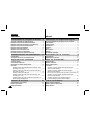 2
2
-
 3
3
-
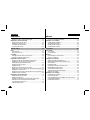 4
4
-
 5
5
-
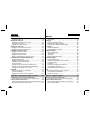 6
6
-
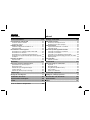 7
7
-
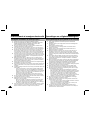 8
8
-
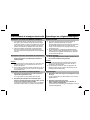 9
9
-
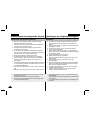 10
10
-
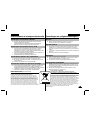 11
11
-
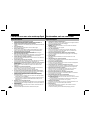 12
12
-
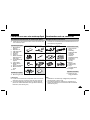 13
13
-
 14
14
-
 15
15
-
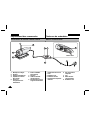 16
16
-
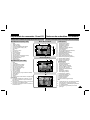 17
17
-
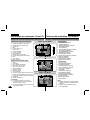 18
18
-
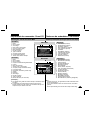 19
19
-
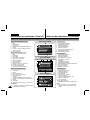 20
20
-
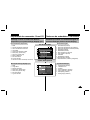 21
21
-
 22
22
-
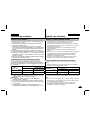 23
23
-
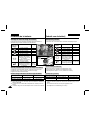 24
24
-
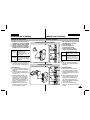 25
25
-
 26
26
-
 27
27
-
 28
28
-
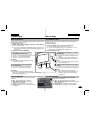 29
29
-
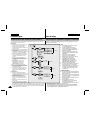 30
30
-
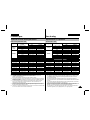 31
31
-
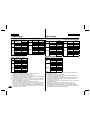 32
32
-
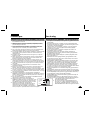 33
33
-
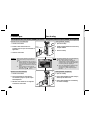 34
34
-
 35
35
-
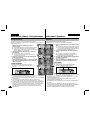 36
36
-
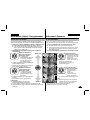 37
37
-
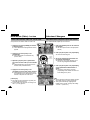 38
38
-
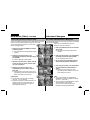 39
39
-
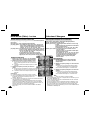 40
40
-
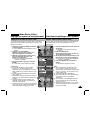 41
41
-
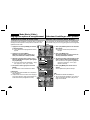 42
42
-
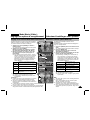 43
43
-
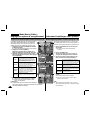 44
44
-
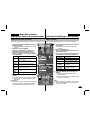 45
45
-
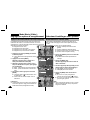 46
46
-
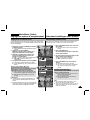 47
47
-
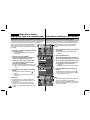 48
48
-
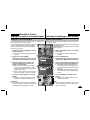 49
49
-
 50
50
-
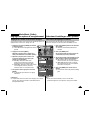 51
51
-
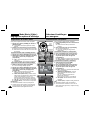 52
52
-
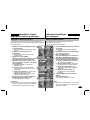 53
53
-
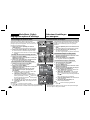 54
54
-
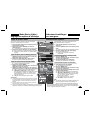 55
55
-
 56
56
-
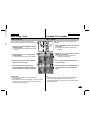 57
57
-
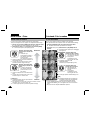 58
58
-
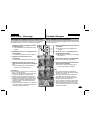 59
59
-
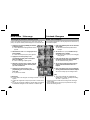 60
60
-
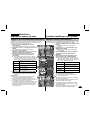 61
61
-
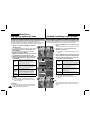 62
62
-
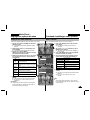 63
63
-
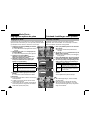 64
64
-
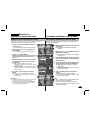 65
65
-
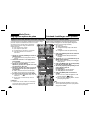 66
66
-
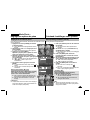 67
67
-
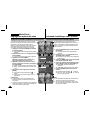 68
68
-
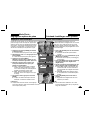 69
69
-
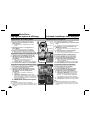 70
70
-
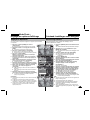 71
71
-
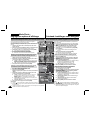 72
72
-
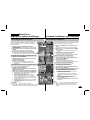 73
73
-
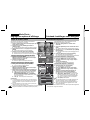 74
74
-
 75
75
-
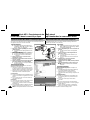 76
76
-
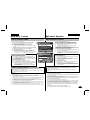 77
77
-
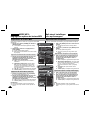 78
78
-
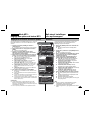 79
79
-
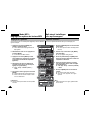 80
80
-
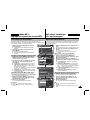 81
81
-
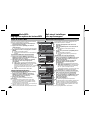 82
82
-
 83
83
-
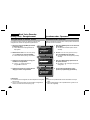 84
84
-
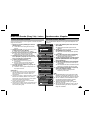 85
85
-
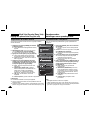 86
86
-
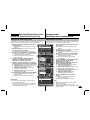 87
87
-
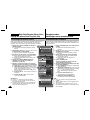 88
88
-
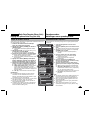 89
89
-
 90
90
-
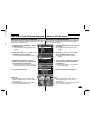 91
91
-
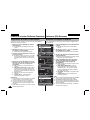 92
92
-
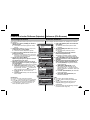 93
93
-
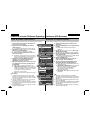 94
94
-
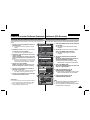 95
95
-
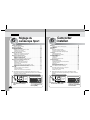 96
96
-
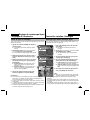 97
97
-
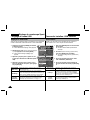 98
98
-
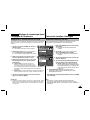 99
99
-
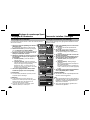 100
100
-
 101
101
-
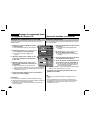 102
102
-
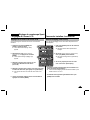 103
103
-
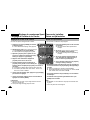 104
104
-
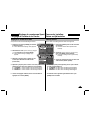 105
105
-
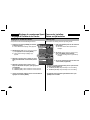 106
106
-
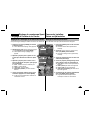 107
107
-
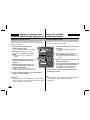 108
108
-
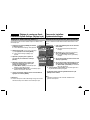 109
109
-
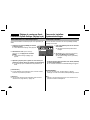 110
110
-
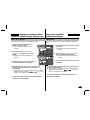 111
111
-
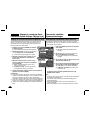 112
112
-
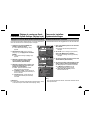 113
113
-
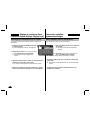 114
114
-
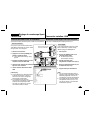 115
115
-
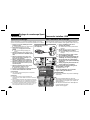 116
116
-
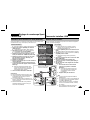 117
117
-
 118
118
-
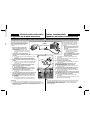 119
119
-
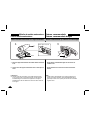 120
120
-
 121
121
-
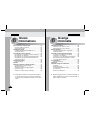 122
122
-
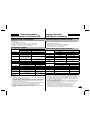 123
123
-
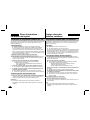 124
124
-
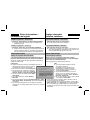 125
125
-
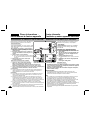 126
126
-
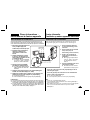 127
127
-
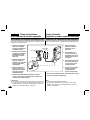 128
128
-
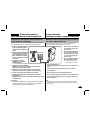 129
129
-
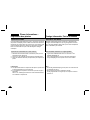 130
130
-
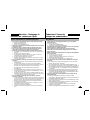 131
131
-
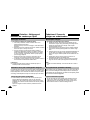 132
132
-
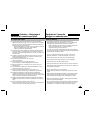 133
133
-
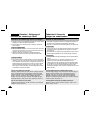 134
134
-
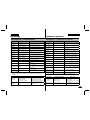 135
135
-
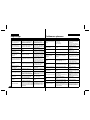 136
136
-
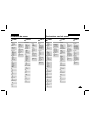 137
137
-
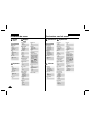 138
138
-
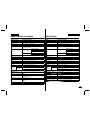 139
139
-
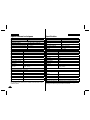 140
140
-
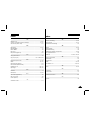 141
141
-
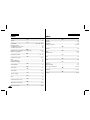 142
142
-
 143
143
-
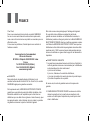 144
144
-
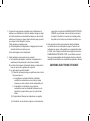 145
145
-
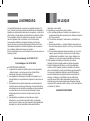 146
146
-
 147
147
-
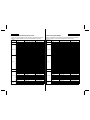 148
148
-
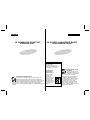 149
149
Samsung VP X220, X220L Handleiding
- Categorie
- Camcorders
- Type
- Handleiding
in andere talen
Gerelateerde papieren
-
Samsung VP-MM12S Handleiding
-
Samsung VP-M2100S Handleiding
-
Samsung VP X105, X105L Handleiding
-
Samsung VP-M102S Handleiding
-
Samsung VP-D391( i ) Handleiding
-
Samsung VP-D381 Handleiding
-
Samsung VP D391, D391i Handleiding
-
Samsung VP D384 Handleiding
-
Samsung VP-D376 Handleiding
-
Samsung VP-D371WI Handleiding